Sharp LC-55CUG8062E User Manual
Displayed below is the user manual for LC-55CUG8062E by Sharp which is a product in the TVs category. This manual has pages.
Related Manuals
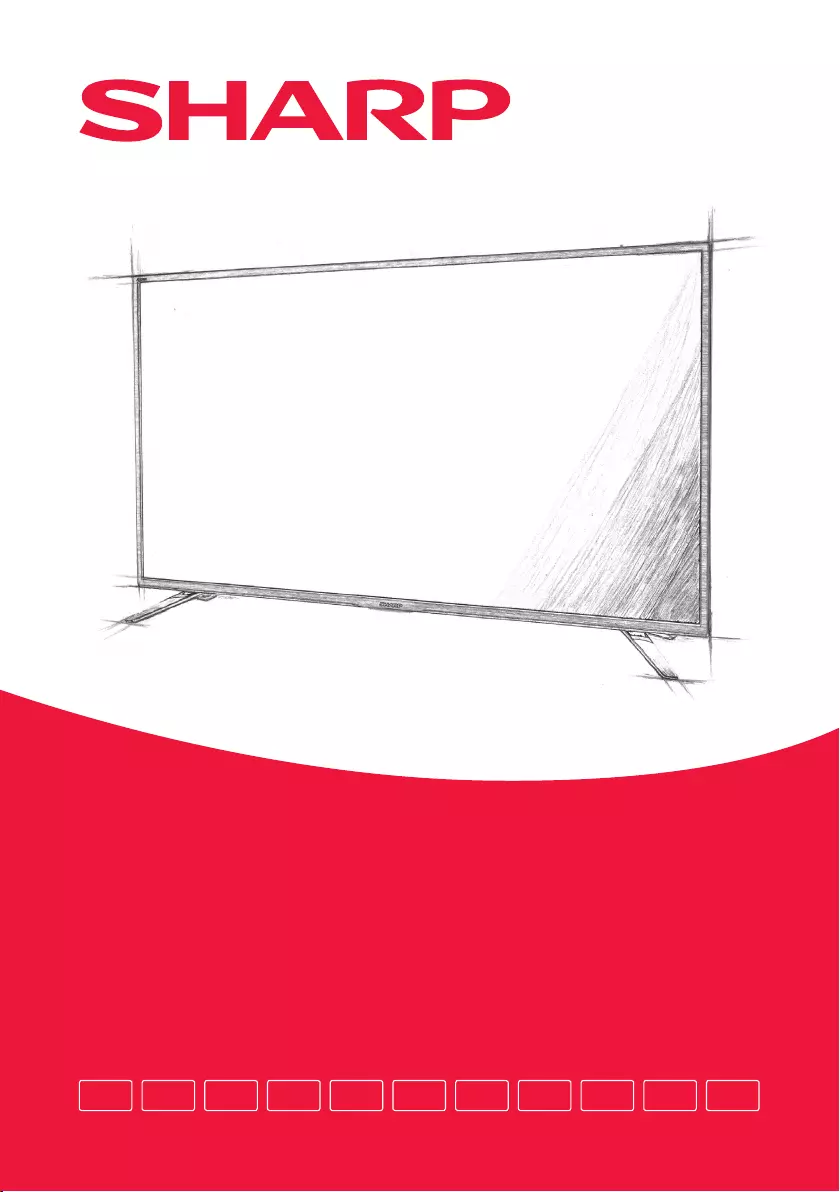
User manual
LC-43CUG8052E
LC-49CUG8052E
LC-55CUG8052E
LC-65CUG8052E
LC-43CUG8062E
LC-49CUG8062E
LC-55CUG8062E
LC-65CUG8062E
EN CZPL SK HU BG SLRO SRHR EL
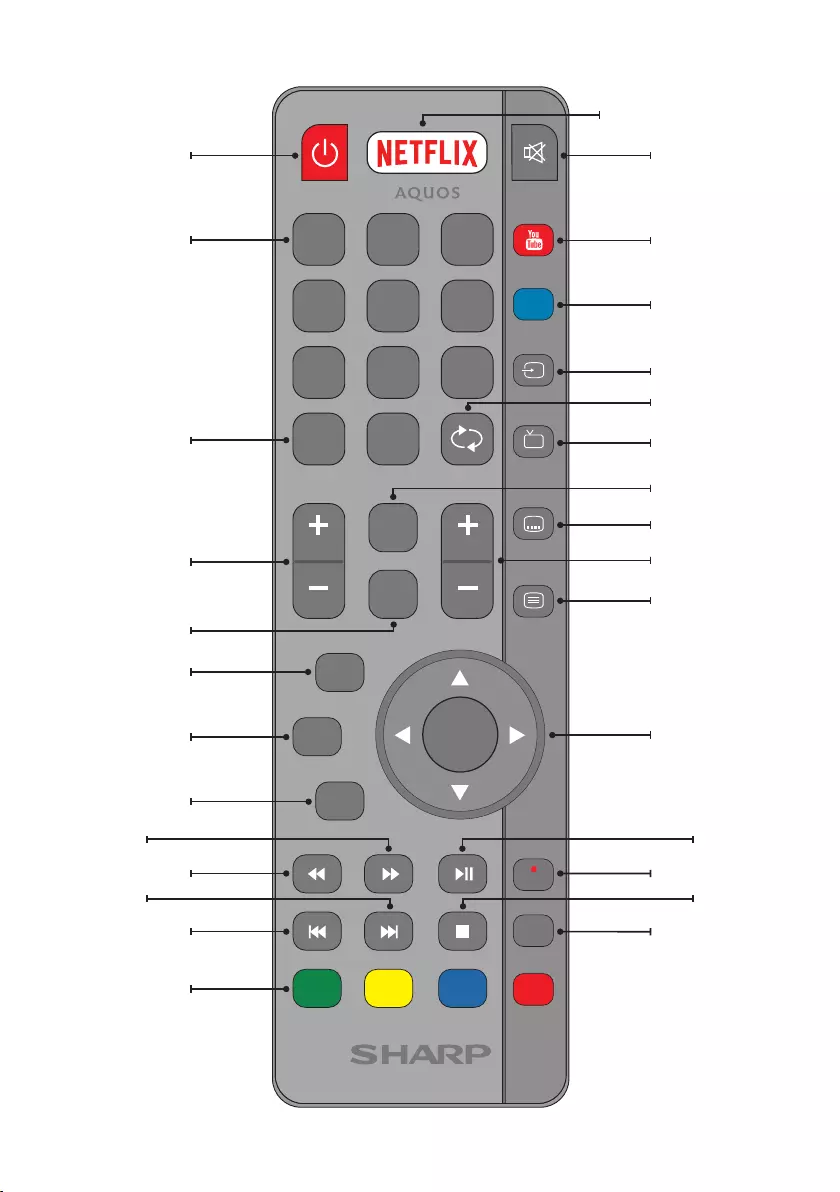
21 3
54 6 NET+
87 9
0
FAV
INFO
MENU
OK
EXIT
REC
DVD MENU
A-B ANGLE REPEAT GOTO
DVD SETUP
REC
LIST
BACK
TV
GUIDE
VOLCH
TV
3
6
5
7
15
12
9
2
10
16
14
20
24
28
25
1
4
11
13
8
17
18
19
21
22 23
26 27
29
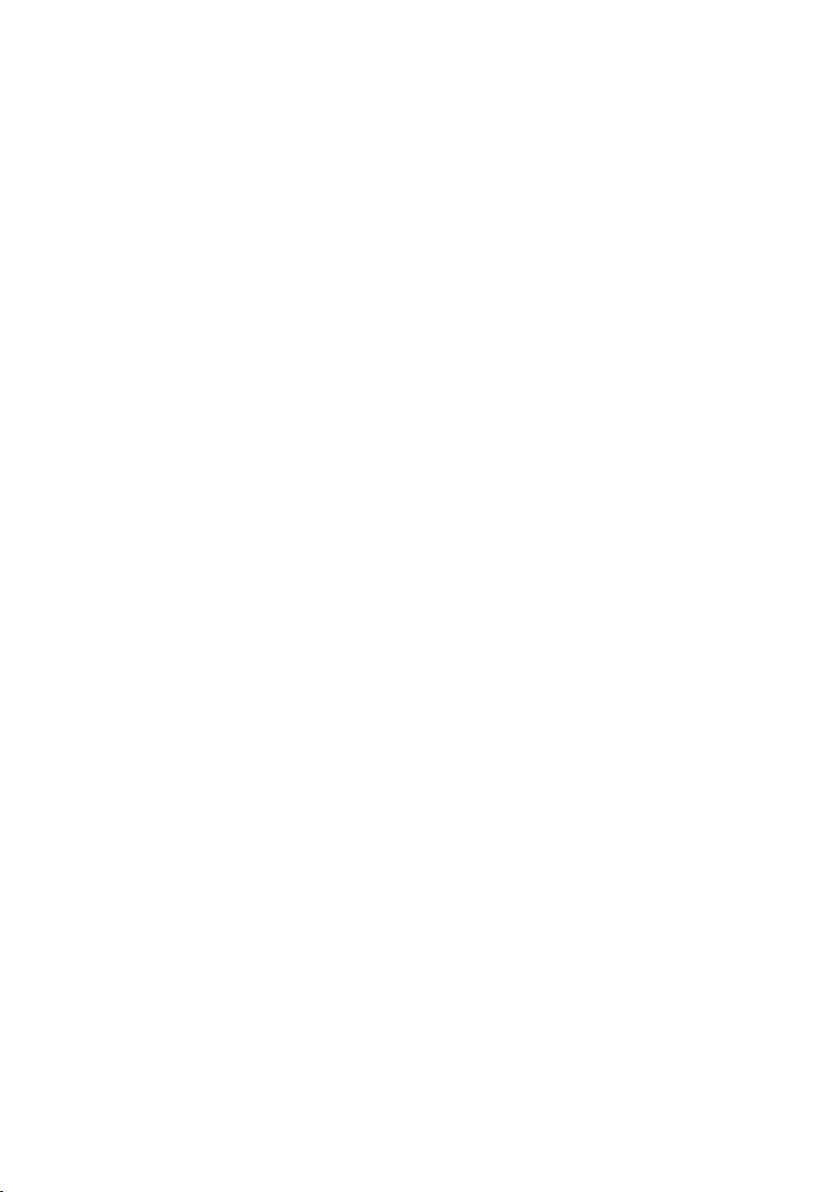
21 3
54 6 NET+
87 9
0
FAV
INFO
MENU
OK
EXIT
REC
DVD MENU
A-B ANGLE REPEAT GOTO
DVD SETUP
REC
LIST
BACK
TV
GUIDE
VOLCH
TV
3
6
5
7
15
12
9
2
10
16
14
20
24
2825
1
4
11
13
8
17
18
19
21
22 23
26 27
29

EN
Important safety instructions
CAUTION
RISK OF ELECTRIC SHOCK
DO NOT OPEN
Please, read these safety instructions and respect
the following warnings before the appliance is
operated:
In order to prevent re always
keep candles and other open
ames away from this product.
• Television sets with 43”size screens or more must be lifted and carried by
at least two people.
• This TV does not contain any parts which could be repaired by the user.
In case of afault, contact the manufacturer or the authorised service
agent. Contact with certain parts inside the TV might endanger your life.
The guarantee does not extend to faults caused by repairs carried out by
unauthorized third parties.
• Do not remove the rear part of the appliance.
• This appliance is designed for the receiving and reproduction of video
and sound signals. Any other use is strictly forbidden.
• Do not expose the TV to dripping or splashing liquid.
• To disconnect the TV from mains please unplug the mains plug from the
mains socket.
• If the supply cord is damaged, it must be replaced by the manufacturer,
aservice agent or similarly quali ed persons in order to avoid ahazard.
• The ideal distance to watch TV is approximately ve times longer than
the diagonal of the screen. Re ections on the screen from other light
sources can make the quality of the picture worse.
• Ensure the TV has su cient ventilation and is not close to other appli-
ances and other pieces of furniture.
• Install the product at least 5 cm from the wall for ventilation.
• Ensure that the ventilation openings are clear of items such as newspa-
pers, table-cloths, curtains, etc.
• The TV set is designed to be used in amoderate climate.
• The TV set is designed exclusively for operation in adry place. When
using the TV outside, please, make sure it is protected against moisture
(rain, splashing water). Never expose to moisture.
• Do not place any objects, containers lled with liquids, such as vases,
etc. on the TV. These containers might get pushed over, which would
endanger electric safety. Place the TV exclusively on at and stable
surfaces. Do not place any objects such as newspaper or blankets, etc.
on or under the TV.
• Make sure the appliance does not stand on any power cables as they
might get damaged. Mobile phones and other devices such as WLAN
adapters, monitoring cameras with wireless signal transmission, etc.
might cause electromagnetic interference and they should not be
placed near the appliance.
• Do not place the appliance near heating elements or in aplace with
direct sunlight as it has anegative e ect on cooling of the appliance.
Heat storage is dangerous and it can seriously reduce the lifetime of the
appliance. In order to ensure the safety, ask aquali ed person to remove
the dirt from the appliance.
• Try to prevent damage to the mains cable or mains adapter. The appli-
ance can only be connected with the supplied mains cable/ adapter.
• Storms are dangerous for all electric appliances. If the mains or aerial
wiring is struck by lightening the appliance might get damaged, even if
it is turned o . You should disconnect all the cables and connectors of
the appliance before astorm.
• To clean the screen of the appliance use only adamp and soft cloth. Use
only clean water, never detergents and in no case use solvents.
• Position the TV close to the wall to avoid the possibility of it falling when
pushed.
• WARNING - Never place a television set in an unstable location. A televi-
sion set may fall, causing serious personal injury or death. Many injuries,
particularly to children, can be avoided by taking simple precautions
such as:
• Use cabinets or stands recommended by the manufacturer of the
television set.
• Only use furniture that can safely support the television set.
• Ensure the television set is not overhanging the edge of the supporting
furniture.
• Not place the television set on tall furniture (for example, cupboards or
bookcases) without anchoring both the furniture and the television set
to a suitable support.
• Not place the television set on cloth or other materials that may be
located between the television set and supporting furniture.
• Educate children about the dangers of climbing on furniture to reach the
television set or its controls.
• Ensure that children do not climb or hang onto the TV.
• If your existing television set is being retained and relocated, the same
considerations as above should be applied.
• The instructions shown below are asafer way to set up the TV, by fixing it
to the wall and will avoid the possibility of it falling forwards and causing
injury and damage.
• For this type of installation you will need afastening cord
A) Using one/both of the top wall-mounting holes and screws (the
screws are already supplied in the wall mounting holes) fasten one end
of the fastening chord/sto the TV.
B) Secure the other end of the fastening chord/sto your wall.
• The software on your TV and the OSD layout can be changed without
notice.
• Note: In case of electrostatic discharge (ESD) the apparatus may show
incorrect function. In such case, switch the TV o and back on. The TV
will work normally.
Warning:
• Do not use TV set directly after unpacking. Wait until TV warms up to the
room temperature before using it.
• Never connect any external devices to alive appliance. Switch o not
only the TV but also the devices which are being connected! Plug the
TV plug into the wall socket after connecting any external devices and
the aerial!
• Always make sure there is free access to the TV mains plug.
• The appliance is not designed for ause in aworkplace tted with
monitors.
• The systematic use of headphones at high volume might lead to irrevers-
ible hearing damage.
• Ensure environmental disposal of this appliance and any components
including batteries. When in doubt, please, contact your local authority
for details of recycling.
• While installing the appliance, do not forget that furniture surfaces are
treated with various varnishes, plastics, etc. or they might be polished.
The chemicals contained in these products might have areaction with
the TV stand. This could result in bits of the material sticking to the furni-
ture surface, which are di cult to remove, if not impossible.
• The screen of your TV has been produced under top quality conditions
and was checked in detail for faulty pixels several times. Due to the tech-
nological properties of the manufacturing process, it is not possible to
eliminate the existence of asmall number of faulty points on the screen
(even with maximum care while in production). These faulty pixels are
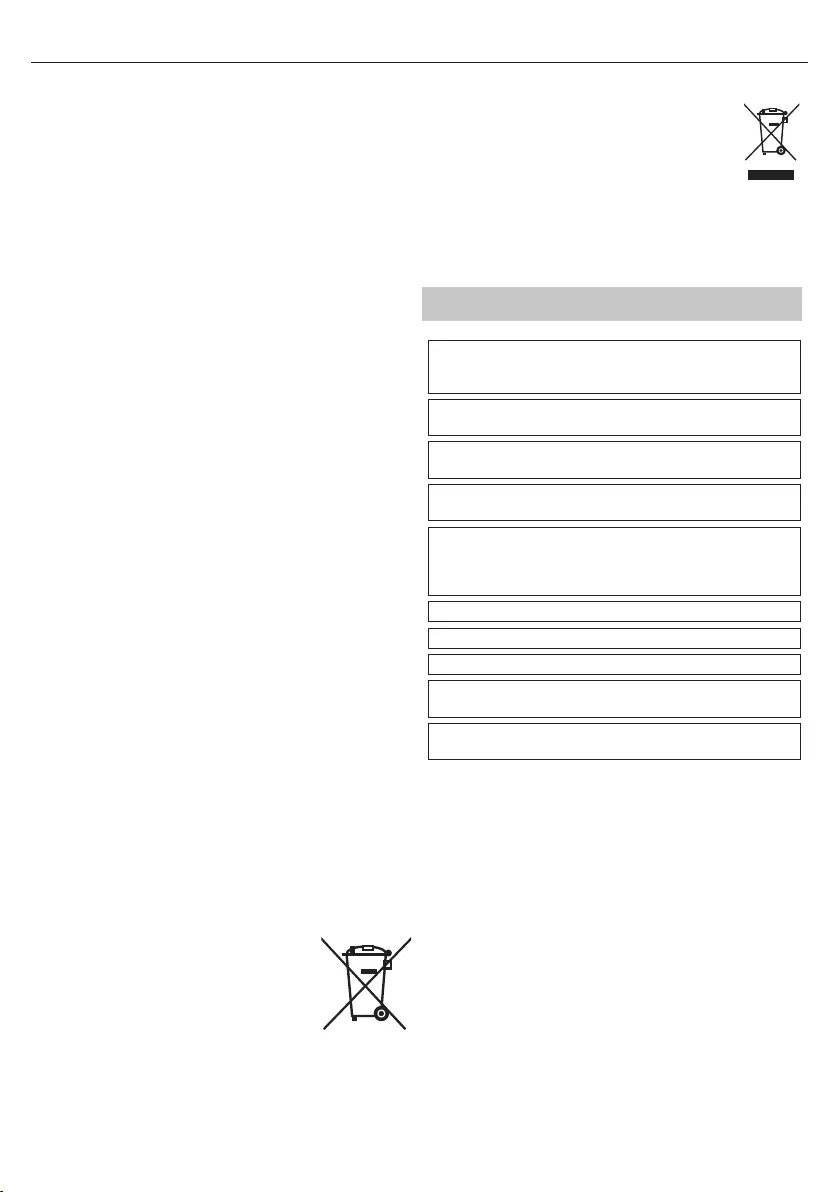
5
not considered faults in terms of guarantee conditions, if their extent is
not greater than the boundaries de ned by DIN norm.
• The manufacturer cannot be held responsible, or be liable, for customer
service-related issues related to the third party content or services. Any
questions, comments or service-related inquiries relating to the third
party content or service should be made directly to the applicable
content or service provider.
• There are a variety of reasons you may be unable to access content or
services from the device unrelated to the device itself, including, but not
limited to, power failure, the Internet connection, or failure to con gure
your device correctly. Universal Media Corporation, its directors, o cers,
employees, agents, contractors and a liates shall not be liable to you
or any third party with respect to such failures or maintenance outages,
regardless of cause or whether or not it could have been avoided.
• All third party content or services accessible via this device is provided to
you on an “as-is” and “as available” basis and Universal Media Corporation
and its a liates make no warranty or representation of any kind to you,
either express or implied, including, without limitation, any warranties
of merchantability, non-infringement, tness for a particular purpose
or any warranties of suitability, availability, accuracy, completeness, se-
curity, title, usefulness, lack of negligence or error-free or uninterrupted
operation or use of the content or services provided to you or that the
content or services will meet your requirements or expectations.
• ‘Universal Media Corporation’ is not an agent of and assumes no
responsibility for the acts or omissions of third party content or service
providers, nor any aspect of the content or service related to such third
party providers.
• In no event will ‘Universal Media Corporation’ and/or its a liates be
liable to you or any third party for any direct, indirect, special, incidental,
punitive, consequential or other damages, whether the theory of liability
is based on contract, tort, negligence, breach of warranty, strict liability
or otherwise and whether or not Universal Media Corporation and/or its
a liates have been advised of the possibility of such damages.
Important information regarding use of video
games, computers, captions and other xed image
displays.
• The extended use of xed image program material can cause aperma-
nent “shadow image “ on the LCD screen (this is sometimes incorrectly
referred to as “burnout to the screen“). This shadow image is then perma-
nently visible on the screen in the background. It is irreversible damage.
You can avoid such adamage by following instructions below:
• Reduce the brightness/contrast setting to aminimum viewing level.
• Do not display the xed image for along period of time. Avoid display-
ing of:
» Teletext time and charts,
» TV/DVD menu, e.g. DVD contents,
» In the„Pause“ mode (hold): Do not use this mode for along time,
e.g. while watching aDVD or avideo.
» Turn o the appliance if you are not using it.
Batteries
• Observe the correct polarity when inserting the batteries.
• Do not expose batteries to high temperatures and
do not place them on locations where the tempera-
ture might increase quickly, e.g. near the re or on
the direct sunshine.
• Do not expose batteries to excessive radiant heat,
do not throw them into the re, do not disassemble
them and do not try to recharge un-rechargeable
batteries. They could leak or explode.
» Never use di erent batteries together or mix
new and old ones.
» Dispose of batteries in an environmentally friendly way.
» Most of the EU countries regulate the disposal of batteries by law.
Disposal
• Do not dispose of this TV as unsorted municipal waste.
Return it to adesignated collection point for the recycling
of WEEE. By doing so, you will help to conserve resources
and protect the environment. Contact your retailer or local
authorities for more information.
CE Statement:
• Hereby, Universal Media Corporation s.r.o. declares that this LED TV is in
compliance with the essential requirements and other relevant provi-
sions of RED Directive 2014/53/EU. http://www.sharp.eu/av/documents-
of-conformity
Trademarks
• The terms HDMI and HDMI High-De nition Multimedia Interface,
and the HDMI Logo are trademarks or registered trademarks of HDMI
Licensing, LLC in the United States and other countries.
• The "DIGITALEUROPE UHD Display" logo is a trademark of DIGITAL-
EUROPE.
• The DVB logo is the registered trademark of the Digital Video Broad-
casting - DVB - project.
• Manufactured under license from Dolby Laboratories. Dolby, Dolby
Audio and the double-D symbol are trademarks of Dolby Laboratories.
• For DTS patents, see http://patents.dts.com. Manufactured under
license from DTS Licensing Limited. DTS, the Symbol, & DTS and the
Symbol together are registered trademarks. DTS Studio Sound is a
trademark of DTS, Inc. © DTS, Inc. All Rights Reserved.
• YouTube and the YouTube logo are trademarks of Google Inc
• The Wi-Fi CERTIFIED Logo is a certi cation mark of the Wi-Fi Alliance.
• Wi-Fi CERTIFIED Miracast and Miracast are trademarks of Wi-Fi Alliance
• DLNA, the DLNA Logo and DLNA CERTIFIED are trademarks, service
marks, or certi cation marks of the Digital Living Network Alliance.
• MHL and the MHL logo are a trademark, registered trademark or
service mark of MHL, LLC in the United States and /or other countries.
• The Bluetooth word mark and logos are registered trademarks owned
by Bluetooth SIG,. Inc.
Cd
• YouTube and the YouTube logo are trademarks of Google Inc
• The Wi-Fi CERTIFIED Logo is a certi cation mark of the Wi-Fi Alliance.
• Wi-Fi CERTIFIED Miracast and Miracast are trademarks of Wi-Fi Alliance
• DLNA, the DLNA Logo and DLNA CERTIFIED are trademarks, service
marks, or certi cation marks of the Digital Living Network Alliance.
• Harman Kardon is trademark of HARMAN International Industries,
Incorporated, registered in the United States and/or other countries.
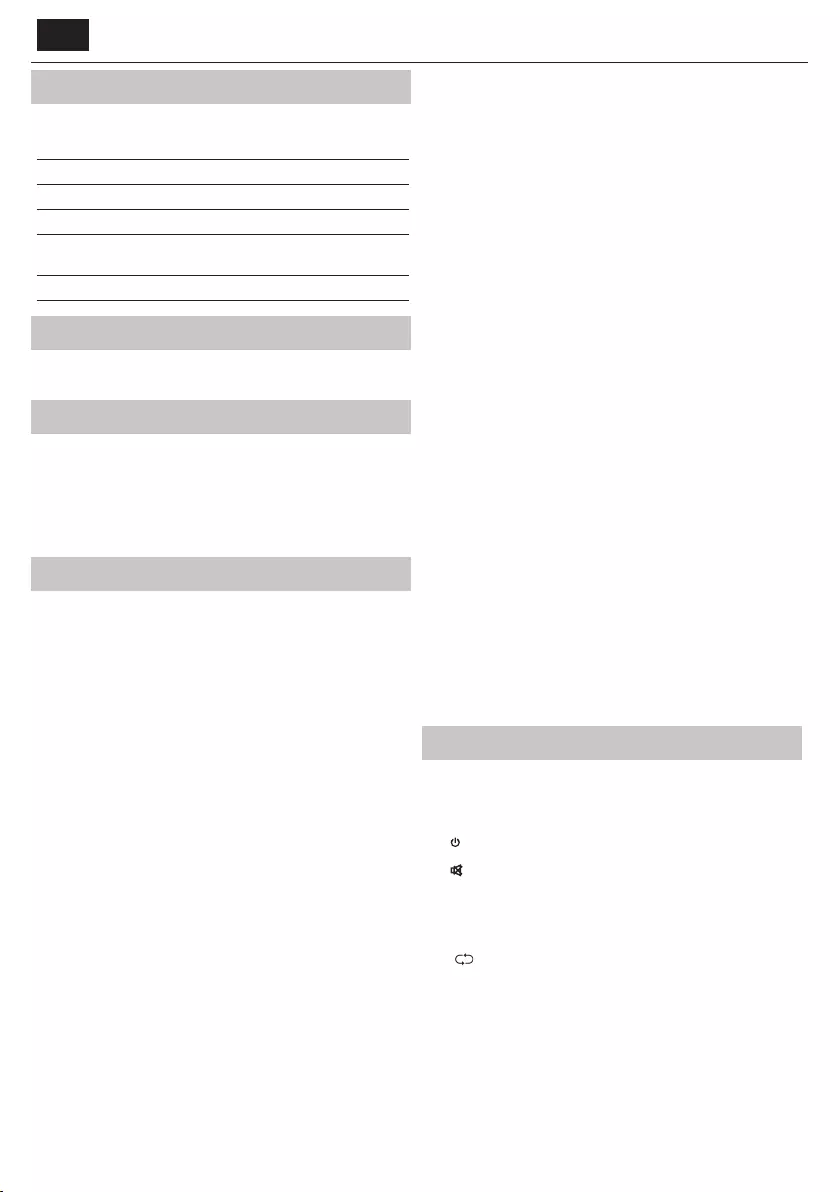
EN
What is included in the box
Supply of this TV includes following parts:
• 1x TV • 1x RF cable
• 1x Remote control • 1x TV stand installation packet
• 2x AAA batteries • 1x User guide
• 1x mini component adapter
cable
• 1x mini composite adapter
cable
• 1x mini SCART adapter cable • 1x power cable
Attaching the Stand
Please follow the instructions on last page of this user manual.
Wall mounting the TV
1. Remove the four screws that are supplied in the wall mounting holes.
2. The wall mount can now be easily attached to the mounting holes on
the rear of the TV.
3. Install the wall mounting bracket to the television as advised by the
bracket manufacturer.
Getting started - initial set up
1. Using the RF cable supplied, connect the TV to the TV Aerial wall
socket.
2. For connecting to the Internet with a wired connection connect a
Cat 5/Ethernet cable (not included) from the TV to your broadband
modem/router.
3. Insert the batteries supplied into the Remote control.
4. Connect the power cable to the Electrical outlet.
5. Usually the TV is supplied with a pre-paired remote control. If the
TV does not respond to remote control commands, follow the
instructions below.
Pairing the remote control:
a) If the TV turns on automatically and the "First Time Installation"
window appears on the screen, press and hold for a few seconds blue
and yellow buttons on the Remote control. The power indicator will
blink 5 times, that would con rm the pairing of TV and remote control
is completed.
b) If the TV does not automatically turn on:
– b1) [for TV with buttons] you need to power it on by pressing of
standby key located on the TV (not the remote control).
After TV started up, press once again a standby button, then "pairing
menu" will appear.
Scroll the cursor down using the buttons CH+/CH-, to select "Pair
again", and con rm it by pressing standby button one more time.
– b2) [for TV with control stick] you need to power it on by pressing
of TV control stick on TV back cover.
Press and hold TV control stick on TV back cover until special menu
appears. Choose option "Pair Again".
Simultaneously press and hold for a few seconds blue and yellow
buttons on the Remote control. The power indicator will blink 5
times, this con rming the pairing of the TV and the remote control
completed.
Now proceed with next steps to con guring the TV.
6. You will be now welcomed with the First Time Installation screen.
If it does not appear, on the remote control, please press [MENU] then
8-8-8-8 and the menu will appear.
If you wish to make changes to any of the default settings, use the
scroll ▲/▼/◄/► buttons. To exit this menu at anytime, press [EXIT]
button.
7. Please set desired settings in First Time Installation screen.
STEP 1 - Set the TV Menu language.
STEP 2 - set your country
STEP 3 - Set type of network connection. If you wish to skip this step
and connect TV to network later, please choose Skip Network Setting
STEP 4 - Select the location of TV. For home use, please select Home.
For shop demonstration mode, set Store.
STEP 5 - choose if your TV has stand, or if it is mounted on the wall. TV
will set optimal audio settings for selected option.
STEP 6 - choose input source which you want to use. If you have
connected RF cable directly to TV, choose DTV. If you have satellite
directly connected to your TV, choose DVB-S*. In case you are using
set-top-box, please pick correct input to which it is connected.
8. If you selected in last step DTV or DVB-S2, you will be asked if you
want to tune channels. If you choose “No”, you can tune channels later
from SETTINGS/CHANNEL menu. If you choose “Yes”, tuning menu
will appear.
Digital TV (DTV) tuning: In DVB Antenna, please choose which type
of signal you have. Terrestrial (DVB-T) or Cable (DVB-C). Then enter
Auto tuning and set your desired settings. Again choose Auto tuning
to start tuning of channels.
Satellite (DVB-S2) tuning: Enter Auto Tuning and enter Satellite. Here
you can choose between the various satellites. Select satellite which
you wish to tune by pressing OK button on remote control. Then
return to previous menu by pressing BACK button on your remote
control and choose Auto tuning to start tuning of channels.
NOTE: To shorten tuning time of satellite channels, some countries
have preinstalled channel list for most popular satellite in that region.
If this is the case for your selected country, you will be asked if you
wish to load preinstalled channel list. If you choose “Yes”, satellite
channel list will be imported to your TV within few seconds.
TIP: If you are missing channels, the reason for this is likely to be signal
strength, you should consider connecting signal booster and re-tuning the TV.
Remote control
Radio controlled remote control - No more aiming in the TV direction!
Refer to remote control picture on the second page of this user
manual.
1. STANDBY – Switch on TV when in standby or vice versa.
2. NETFLIX – Displays NETFLIX menu.
3. MUTE – Mute the sound or vice versa.
4. 0 – 9 – to select aTV channel directly.
5. YouTube – Displays YouTube application.
6. NET+ – Displays AQUOS NET+ menu.
7. SOURCE – To display the input/source menu.
8. TV GUIDE – Opens the 7 Day TV Guide (Digital mode).
9. – To return to the previous channel viewed.
10. DTV – Switch to digital TV source.
11. VOL ▲/▼ – To increase/decrease the sound level.
12. FAV – To display favourites menu.
13. INFO – Press once for now/next channel information. Press twice for
programme information about current programme.
14. CH ▲/▼ – To increase or decrease the channel being watched.
15. SUBTITLE – To switch the dialogue at the bottom of the screen (on/
o ).
16. TELETEXT – Teletext mode - To enter Teletext
17. MENU – To display OSD menu.
18. BACK – Back to previous menu.
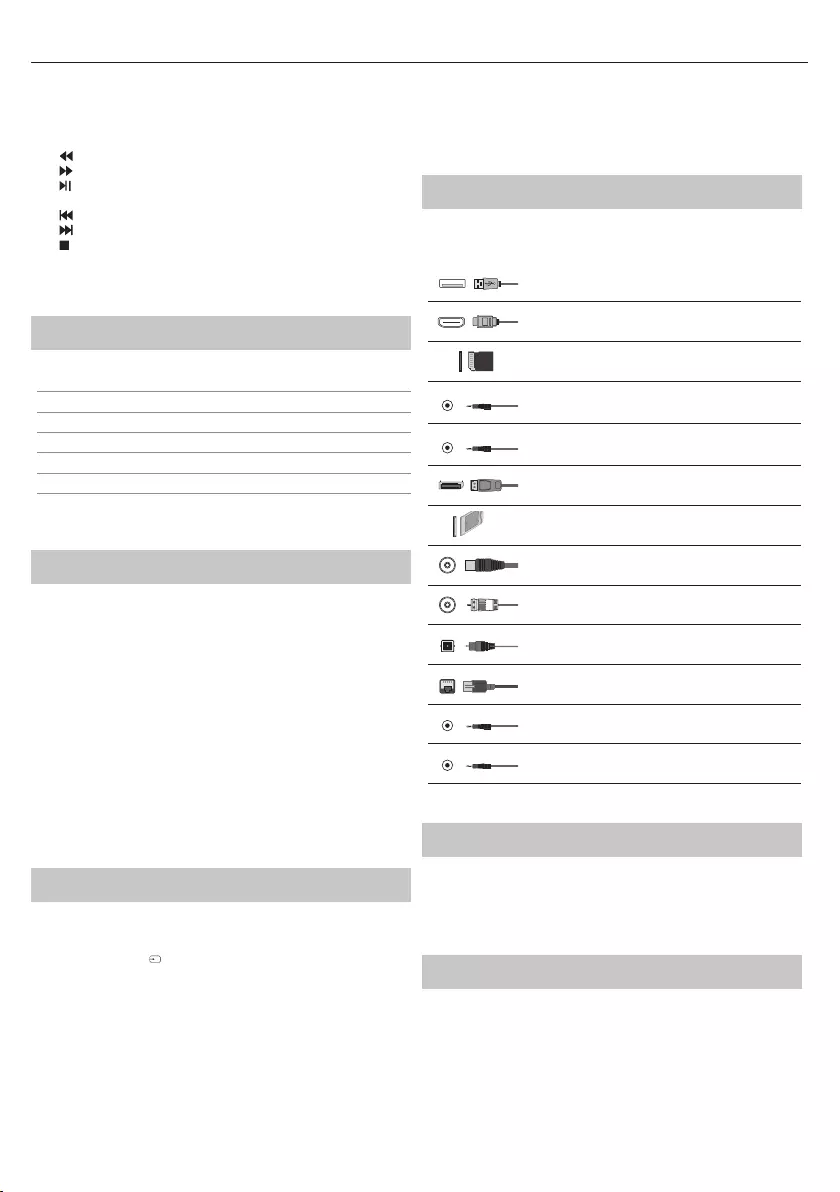
7
19. EXIT – To exit all menus.
20. (▲/▼/◄/►/ OK) – Allows you to navigate the on-screen menus
and adjust the system settings to your preference. Press▲to change
picture mode during watching TV. Press▼to change sound mode
during watching TV.
21. – To play in fast rewind mode.
22. – To play in fast forward mode.
23. – To play/pause
24. Rec1 – PVR Record
25. – To restart the current chapter
26. – To advance forward to the next chapter
27. – To stop the playback
28. Rec List1– Opens the list of recordings.
29. COLOUR BUTTONS – Additional teletext and OSD functions
1 - available only with PVR function
TV buttons*
Vol+ Volume up and menu right
Vol- Volume down and menu left
CH+ Programme/Channel up and menu up
CH- Programme/Channel down and menu down
MENU Displays Menu/OSD
SOURCE Displays the input source menu
STANDBY Standby Power On/O
* - for TV with buttons
TV Control Stick*
TV control stick is located on the lower left corner of back side of the TV.
You can use it instead of remote control to control most of the functions
of your TV.
While TV is in standby mode:
• short press of control stick - Power On
While watching TV:
• RIGHT/LEFT – volume up/volume down
• UP/DOWN – changes channel up/down
• short press – Displays Menu
• long press – Standby Power O
While in menu:
• RIGHT/LEFT/UP/DOWN – navigation of cursor in on-screen menus
• short press – OK/Con rm selected item
• long press – Back to previous menu
* - for TV with control stick
Choosing Mode Input/Source
To switch between the di erent input/connections.
a) Using the buttons on the remote control:
1. Press [SOURCE/ ] - The source menu will appear.
2. Press [▼] or [▲] to select the input you require.
3. Press [OK].
b1) Using the buttons* on the Television:
1. Press [SOURCE].
2. Scroll up/down using VOL+ /VOL- buttons to the input/source you
require.
3. Press [SOURCE] to change input/source to the one selected.
b2) Using the TV control stick*:
1. Shortly press control stick to enter menu.
2. Press control stick down and navigate cursor to SOURCES menu.
3. Shortly press control stick to enter SOURCES menu.
4. with control stick choose the input/source yourequire.
5. By short press of control stick, you will change input/source to the
one selected.
* - optional
Connections
Please see the table for connector types for
diff erent models available on the page 68.
USB
USB 2.0 input 1, 2; USB 3.0 input 3
HDMI 1, 2 (ARC), 3 (MHL) in
HDMI2.0-Input 1, 2, 3
SD
SD Card reader
SD Card Input
Mini AV
Video Input & Component/Video audio input
Mini YPbPr
Mini Component HD Input
Mini SCART
Mini SCART-Input
CI Card IN
CI input
RF In
RF/TV Aerial Input
Sat In
Satellite Input
Digital Optical Audio Out
Digital optical output
RJ 45
Ethernet
HEADPHONES
3.5mm Headphone output
D-link
service input only
* - Only on supported devices
TV Menu navigation
To access this menu, press [MENU] button on the remote control. To enter
amenu press [OK]. If you wish to make changes to any of the default
settings, use the scroll (▲/▼/◄/►) buttons. To con rm any settings press
[OK] button. To exit this menu at anytime, press [EXIT] button.
Net ix
World’s leading Internet television network. It is o ering thousands
of movies and TV shows, including original series, documentaries and
feature lms. Members can play, pause and resume watching, all without
commercials or commitments. You can log in to this application with your
existing Net ix account. If you do not have Net ix account yet, you can
register via this app or via o cial Net ix website.
96.
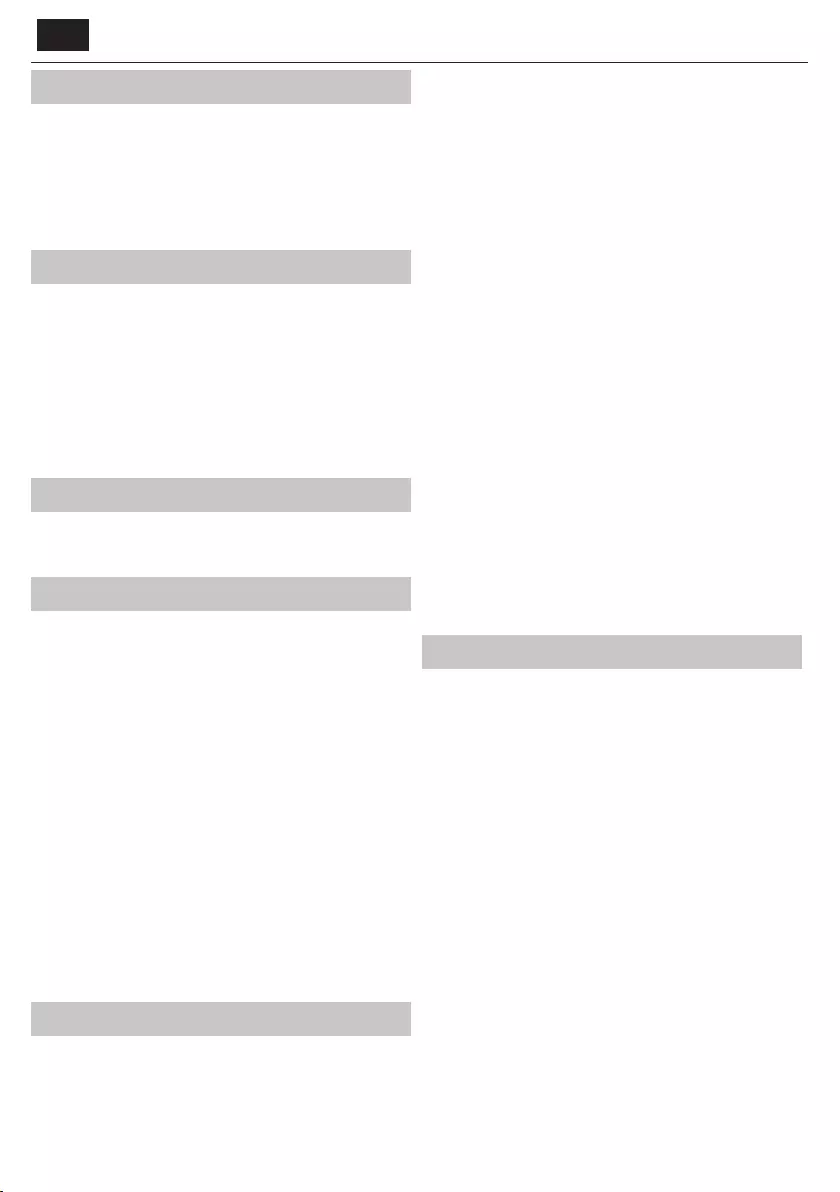
EN
YouTube
Videosharing app allows you to discover and watch originally-created
videos.
NOTE: For Youtube app to work, it is required to have set up correct date
and time in TV. For more information about setting up date/time in TV,
please refer to the TIME menu chapter of this user guide. Please ensure
that your network is not blocking access to YouTube and the speed of
your internet connection is fast enough for viewing YouTube content.
More Apps
Contains the most commonly used apps for quick and easy access.
AQUOS NET+ - Opens the Sharp SMART portal.
Weather - Weather forecasting app AccuWeather.
Browser - Application for accessing websites via
the internet. Navigation in the browser:
CH+ - scroll page up
CH- - scroll page down
Red Button - show/hide browser menu bar
Yellow Button - Zoom in
Blue Button - Zoom out
Sources
From this menu, you can switch your TV input signal to di erent source/
connected device.
Media
USB - Multimedia mode o ers the playback of various
content saved on a USB Memory Stick. The content will be
divided into various le types: Photo, Music and Movie.
The ‘File Option’ will show and allow you to play all types of supported
content.
1. You can navigate through the menu using the scroll ▲/▼/◄/►
buttons. To con rm the item you wish to play/view press [OK] button.
2. While viewing content you can control the playback modes using the
remote control buttons or by bringing up the playback navigation
menu and selecting on-screen buttons ▲/▼/◄/► and [OK]
NOTE: USB extension cables are not recommended as
they can cause a reduction in picture/audio quality and
stoppages during play back of USB content.
Miracast* - Allows you to view content from your smart phone or
tablet on the TV screen. Miracast is formed using Wi-Fi Direct, so access
to a Wi-Fi network is not needed. You can share content from your
smartphone or tablet based on Android 4.4 and newer system.
Media Server - Automatically searches for digital media servers
(DMS) connected to your home network and enables the
playback and rendering of content from media servers
* - This function is only available on selected smartphones and note-
books.
PICTURE
Picture Mode - Choose from the following presets.
Standard - Default settings
Movie - Set to be lighter in colour and less bright.
Personal - Lets you manually alter all the settings.
Eco - Consume 15% less energy.
Dynamic - Recommended settings for fast moving pictures.
Contrast - Switch the balance between black and white.
Brightness - Increase or decrease the brightness of the picture.
Colour - Increases the colour from black and white.
Sharpness - Increase or decrease the sharpness of the picture.
Colour Temperature - Choose from the following presets.
Normal - Default settings.
Warm - Increases red within the picture.
Cold - Increases blue within the picture.
Aspect Ratio - Picture format varies depending on the channel/broadcast.
There are a number of di erent options to best meet your needs.
Auto - Automatically displays the best picture format.
So the picture is in the correct position. May have
black lines at the top/bottom and/or sides.
4:3 - Displays the 4:3 picture in its original size.
Side bars are shown to ll the 16:9 screen.
16:9 - Fills the screen with a regular 16:9 signal.
Zoom 1/2 - The picture is the correct proportion
but zoomed in to ll the screen.
Dot by Dot (HDMI) - Will display the picture in its
original resolution without any change.
Full Screen - Stretch signal to ll the screen.
Expert Settings
Noise Reduction - Filters and reduces the
noise (interference) of the picture.
Active Contrast - Automatically optimises the ‘backlight’ and
‘contrast’ of the picture according to the brightness of the screen.
Backlight - Adjust the screen's brightness by increasing/
decreasing the panel's backlighting.
Gamma - Adjust the tones between the bright
and dark parts of the picture.
Red - Adjust red tone of the picture
Green - Adjust green tone of the picture
Blue - Adjust blue tone of the picture
SOUND
Sound Mode - Choose from the following presets
Standard - Default settings
Music - Emphasises music over voices
Movie - Provides live and full sound for movies
Personal - Selects your personal sound settings
Sports - Emphasises sound for sports
Equalizer - Adjusts the volume of di erent sound
frequencies. The equalizer sound levels can only be adjusted
when the sound mode ‘Personal’ is selected.
Headphones
HP+TV - option to play sound from TV speakers
and headphones simultaneously.
Volume - adjust volume for headphones.
Balance - To switch the sound between the left and right speakers.
Auto Volume Level (AVL) - When ‘on’ is selected, the volume
will stay at aconstant level regardless of input/source.
DTS TruSurround - Allows you to turn surround sound e ect ON or OFF.
Digital Output - This is the digital Audio output.
Choose from the following options:
O ff - O
Auto - Selects the best settings automatically
PCM - Select this option if you are connecting to aStereo
Hi- via digital cable (Pulse-code modulation (PCM) is
adigital representation of an analogue signal).
Audio Description - Additional sound track for visually impaired.
Available only on selected DTV shows.
AD Volume - to adjust volume of Audio Description sound track
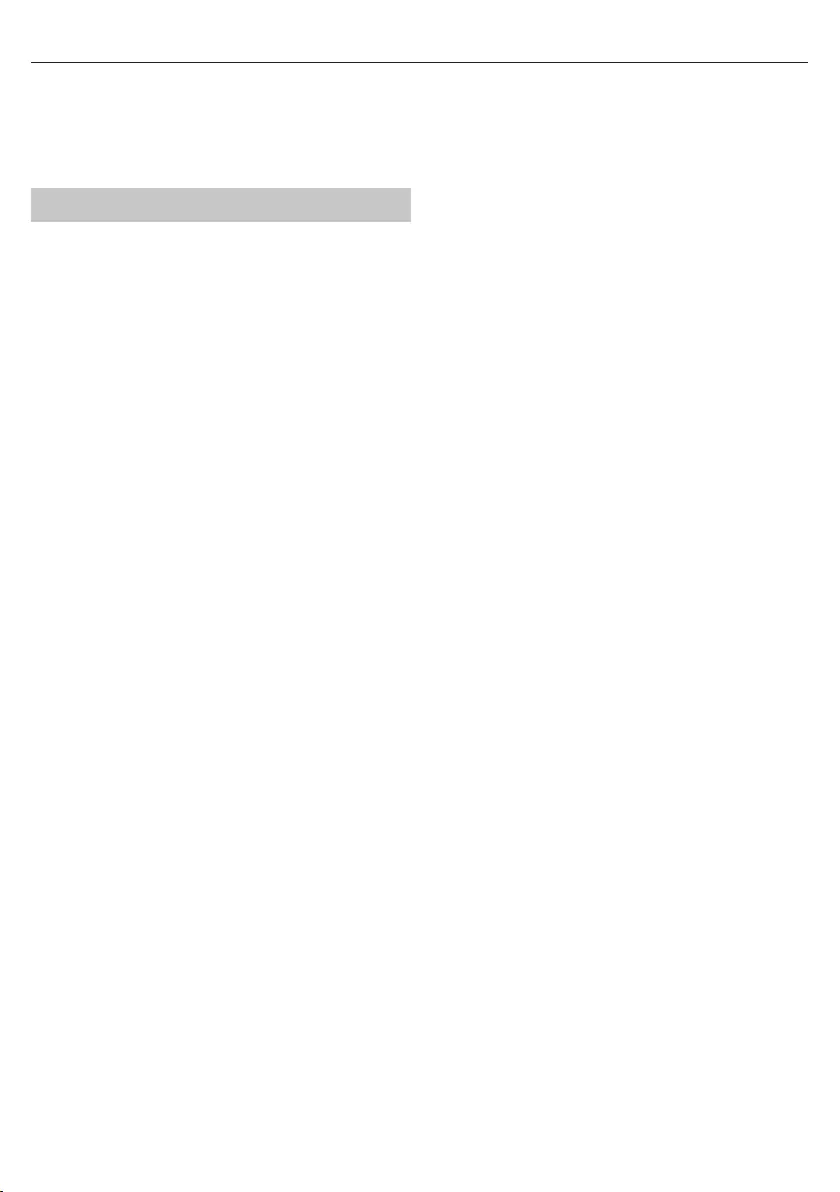
9
AudioTrack - allows you to choose di erent audio/
language for Digital TV or media.
Audio Delay (ms) - Enables the user to adjust sound
setting to sync picture and audio for TV speakers.
SPDIF Delay (ms) - Enables the user to adjust sound setting to sync picture
and audio for external speakers connected via digital audio output.
SETTINGS
CHANNEL
DVB Antenna - Set the type of DTV signal
Terrestrial - Terrestrial (DVB-T)
Cable - Cable (DVB-C)
Auto Tuning - Allows you to retune the television for all digital
channels, digital radio stations and analogue channels.
Analogue Manual Tuning - Allows you to
manually tune your analogue signal.
Digital Manual Tuning - Allows you to manually tune your digital signal.
Channel Edit - Allows you to delete, skip and add favourite channels.
Red Button - delete selected channel.
Yellow Button - Move selected channel. Go with cursor to
channel, which you wish to move to di erent position, then
press YELLOW button. Now move selected channel with UP/
DOWN arrow to desired position and press YELLOW button
again to con rm its new position in channel list.
Blue Button - Skip selected channel. Channels selected to Skip
will not be displayed while pressing CH+ or CH- buttons.
Signal Information - Information about DVB signal.
CI Information - Pay per view services require a“smartcard” to be
inserted into the TV. If you subscribe to apay per view service the
provider will issue you with a‘CAM’ and a“smartcard”. The CAM can
then be inserted into the COMMON INTERFACE PORT (CI Card In).
Sorting by LCN - Set LCN to ON if you want to arrange channels by
provider preferences (only applies to DVB-T and DVB-C channels).
Channel Auto Update - if you set this option ON, channel positions,
names and frequencies will be periodically updated by the provider.
This may cause issues if you ordered channels in the list of channels
by yourself. In such case we recommend to keep this option o .
Recorded list* - List of recorded TV shows.
Schedule List - Lists your programme reminders.
Satellite Setup- This menu is only available in DVB-S2 mode. You can
select the type of satellite, your transponder and your LNB type, etc.
OAD (Software Update) - Switch on/o OAD
(over air download) software updates.
* - Only for devices with built in PVR function
NETWORK
Network Con guration - First you will need to select your connection
type. You can choose between either a Wi-Fi or Wire (cable) connection.
NOTE: For connecting to the Internet with a wired connection, connect a Cat
5/Ethernet cable (not included) from the TV to your broadband modem/router.
IP con g - LAN network connection settings
Auto - Will automatically connect the TV to your home network
(this is the default setting and is highly recommended)
Manual - Allows you to manually change the IP,
Netmask, Gateway and DNS information.
Wi–Fi Con guration - Wireless network connection settings
Wi–Fi Auto Search - Automatically searches for available wireless
networks. Select the desired Wi–Fi network and then enter the
network password (if network is password protected). Once
the password is accepted, you will not be asked for it again.
NOTE: The connection process may take a few minutes, please be
patient. Every time the TV is then powered on it will automatically
connect to the network, this may also take some time.
Network Info - Information about the network settings
Network Test - A network connection test
TIME
Auto Sync - Automatically sets the time and date on the TV set. Requires
the TV to be tuned in with a digital signal and/or an internet connection.
Turn “Auto Sync” o to manually adjust the time and date settings. If
“Auto Sync” is set to o with the time and date manually adjusted, this
information will be reset when the power to the TV is disconnected.
Clock - Shows the date and time. Can be adjusted
when “Auto Sync” is set to o .
Off Time - Allows you to set aspeci c time for your TV to turn o .
On Time - Allows you to set aspeci c time for your TV to turn on, the
channel it will then display, the source it will be on and also the volume.
This function can then be toggled to repeat every day or acertain day.
Sleep Timer - Lets you set the sleep timer so the television automatically
switches o after aset amount of time. O -> 10min -> 20min ->
30min -> 60min -> 90min -> 120min -> 180min -> 240min.
OSD Timer - Lets you adjust the amount of time the On
Screen Menu stays on the screen before disappearing.
Auto standby - Adjustment for the auto standby in
hourly increments: O -> 3h -> 4h -> 5h.
Time Zone - Change your current time zone.
LOCK
System Lock - Allows you to lock or unlock the menu. You will be
asked to enter a4 digit password. Use the ◄ button to quit the
password input. Use the ► button to clear. Default password is 0000.
Set Password - Change the default password.
Channel lock - Lock speci c TV channels.
Parental Guidance - Lock TV channels based on age restriction.
SETUP
Language - Allows you to change the language of the menu.
Audio Languages - Allows you to change audio
language on selected DVB channels.
Subtitle Language - Allows you to change subtitles
language on selected DVB channels.
Hearing Impaired - If signal provides support for the hearing
impaired, the subtitles can be played by pressing the “Subtitle”. If
you set Hearing Impaired ON and switch to achannel with supports
for hearing impaired subtitles will be activated automatically.
Blue Screen - Changes the background when there is no input between
transparent and ablue background (Only available on some sources).
PVR File System - PVR Recording options*
Select disk - Select USB port and disk partition
TimeShift Size - Set size time of shift bu er.
Format - You can format connected USB
storage device to FAT 32 le system.
WARNING: ALL DATA ON THE USB DEVICE WILL BE DELETED
Speed - Tests write speed of connected USB storage devices.
* - only for devices with built in PVR function
First Time Installation - Starts the rst time installation.
Software Update (USB) - From time to time we may release new
rmware to improve the operation of the television (available to
download). This menu lets you install the new software/ rmware onto
the television. Further details of how to do this will be issued with the
rmware. Contact the helpline or refer to the ‘www.sharp.eu/av’ website.
Software Upgrade (NET) - Allows for the TV software to
be updated over the Internet. This function will search
for new software and update it when necessary.
NOTE: The TV will automatically search for new releases of
software every time it is turned on. If new software is found, it
will ask you if you would like to download and install it. If you
select "Yes" the TV will upgrade to the latest software.
WARNING: Do not turn o the TV’s power until the upgrade is complete!
Reset TV - This resets the menus to factory settings.
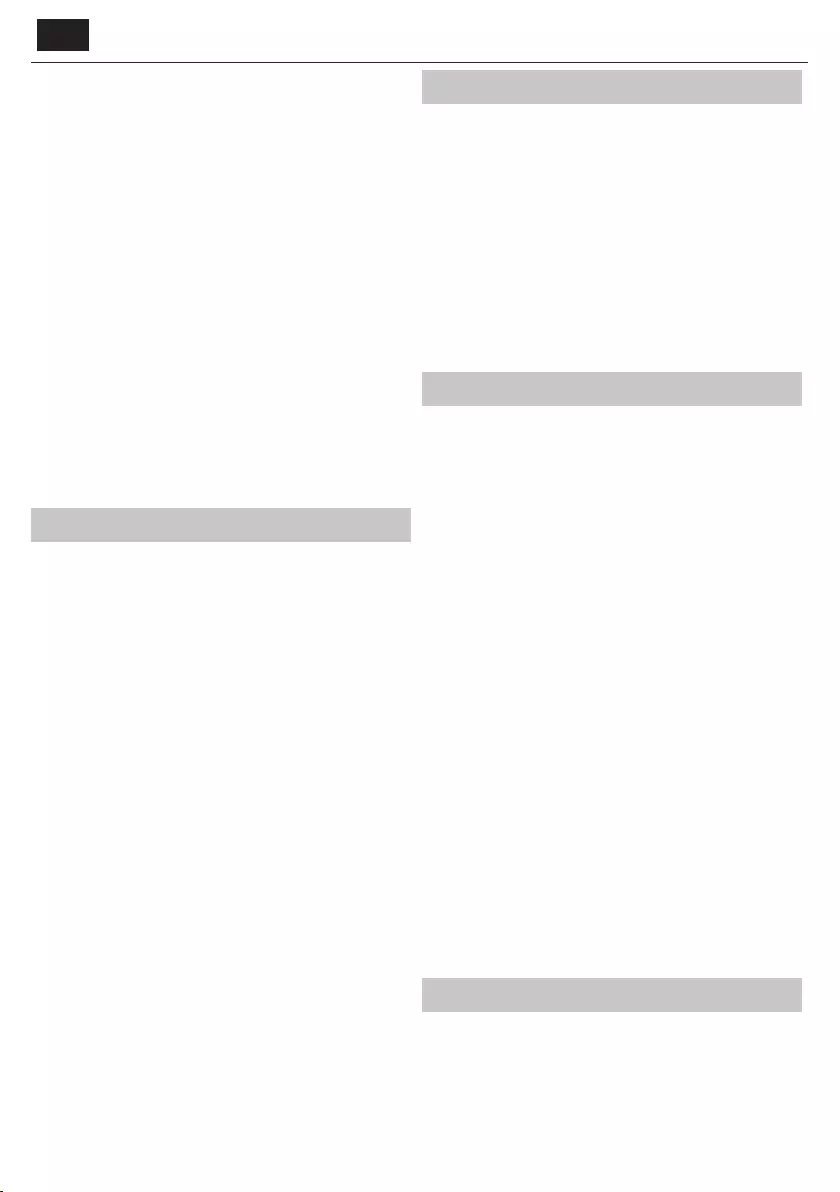
EN
HDMI CEC* - Allows you to operate devices
connected via HDMI with TV remote control.
Device list* - Allows you to access devices menu and
operate the menu using TV remote control.
HDMI CEC - enable/disable HDMI CEC function
Auto standby* - Automatically turn on/
o connected devices via HDMI CEC
HDMI ARC* - Sends audio signal from terrestrial/satellite broadcast
via HDMI to the AV receiver without using any additional audio
cables, this functions is available only on HDMI 2 output.
* - HDMI CEC must be supported by connected device.
HDMI EDID - transmits the TV set’s capabilities (resolution, audio support
etc.) directly to the devices connected via HDMI. This item allows you to
switch modes of selected HDMI input between HDMI and HDMI2.0 mode.
Standard - recommended if the TV is connected to a
device with a HDMI 1.4 output or lower, for example Full
HD Blu-Ray player, DVD player or gaming console.
Enhancement - recommended if the TV is connected to a device with
a HDMI 2.0 output, for example 4K Blu-ray player or modern PC.
LED Status - Allows the user to switch the LED Power indicator light ON
or OFF, when the TV is being operated. (When this option is set to OFF the
LED Power indicator light will flash when the remote control is used).
HbbTV - Allows the user to switch HbbTV on/o . To
use HbbTV, TV must be connected to the internet and
watched channel must support HbbTV service.
Version Info - shows version of TV software
AQUOS NET+
To access the AQUOS NET+ Menu at any time press the NET+ button on the
remote control or select it from More Apps menu.
NOTE: Please wait while the TV connects to the Wi-Fi network.
It may take a few minutes after you switch on the TV.
Navigate the menu using the scroll ▲/▼/◄/► buttons. To con rm the
item you wish to play/view press [OK] button. For ‘one-step’ back press
[Menu] button, and to access additional functions use the coloured
buttons. To leave AQUOS NET+ press [EXIT] button.
Home - Home screen with recommended movies
and recently opened applications
All Apps - Opens a list of available applications
Movies - Opens a list of available movies
TV Shows - Opens a list of available TV shows
Music - Opens a list of available Music and Music videos
Games - List of games and gaming related apps.
Sport - List of sport related apps.
News - List of news apps.
Search - search for app by entering its name or part of the name.
My apps - By adding apps to the “My Apps” list, you will be able to quickly
access your favourite apps. To add an app to the list, simply highlight
any app and press the green button, this will now appear in your "My
apps" list. To remove an unwanted app from the “My Apps” list, you
must highlight the app you want to delete and press GREEN button.
Settings - In the settings menu you can change the language of the
Aquos NET+ portal, set up a lter for applications speci c to the language
selected and reset all user settings back to the default settings.
RESET OF USER SETTINGS: If you wish to completely reset all user
settings on AQUOS NET+, you must rst enter the Settings menu of the
portal and select “Reset your device”. Please select YES with cursor and
then press OK on the remote control to con rm the reset of the settings.
NOTE: To meet our customers’ demands, we are improving our
products. As a result of our ongoing e orts new applications will
be added continuously to the AQUOS NET+. Applications and
content in AQUOS NET+ can be changed without notice. Some of
the functions and content may not be available in your country.
7 Day TV Guide
TV Guide is available in Digital TV mode. It provides information about
forthcoming programmes (where supported by the Digital channel). You
can view the start and end time of all programmes and on all channels for
the next 7 days and set reminders.
1. Press [TV GUIDE]. The following 7 Day TV Guide will appear.
2. Navigate through the menu using ▲/▼/◄/►.
You can now:
Record selected TV channel and TV show by pressing the RED button.*
Set areminder by pressing GREEN.
View aprevious day by pressing YELLOW.
View the next day by pressing BLUE. [INFO] shows detailed
information about the selected post
3. Press [EXIT] to exit the 7 day TV Guide.
* - only for models with recording function
USB Record - Digital mode*
Built into this television is aUSB record facility. This function is available in
Digital mode when used in conjunction with acompatible USB memory
stick or USB Hard drive. The bene ts of this are as follows:
• Pause live TV and then playback, fast forward and rewind (up to live TV).
• One button record, if you decide you want to record the current
programme.
• Easy programmable recording from the 7 day TV Guide
Due to the nature of the product, it is necessary to use ahigh speed USB
memory stick (as the TV reads from and writes to the memory stick at the
same time, some memory sticks may not be suitable).
Minimum Speci cation - USB Memory Stick
Read Speed - 20 Mb/s(Megabit Per Second)
Write Speed - 6 Mb/s(Megabit Per Second)
Pause Live TV (Time Shift)*
Pausing Live TV is very simple.
• Press the play/pause button and the television will pause and the live
content will be recorded. To resume watching press play/pause again.
• Press fast forward to go forward in arecording (i.e. to skip adverts).
• Press fast rewind to go back in arecording (i.e. if you fast forwarded too
far).
TIP: When you switch the TV to standby or change channel the Time Shift
memory is wiped. To restart time shift you must press play/pause button.
One Button Record
At any point in time you may decide to record the current channel that you
are watching. To do this you need to press the [REC] button.
TIP: This television contains one TV tuner, therefore it can
only record the channel you are watching or record one
channel while the television is in standby mode.
NOTE: USB record function is only available in Digital TV mode.
Due to copyright laws and illegal copying/recording it is not
possible to record to/from any other input/output source.
* - only for devices with built in PVR function
MHL
MHL Port (HDMI 3) - MHL is a wired solution that allows you to
access the media from your phone or tablet onto the big screen in
the highest quality. By connecting an MHL cable (sold separately)
from your mobile device and into your TV you can playback all
your videos, games and photographs directly onto your TV.MHL
simply mirrors the screen of your mobile device so will work with all
applications, whilst connected it will also charge your device too.
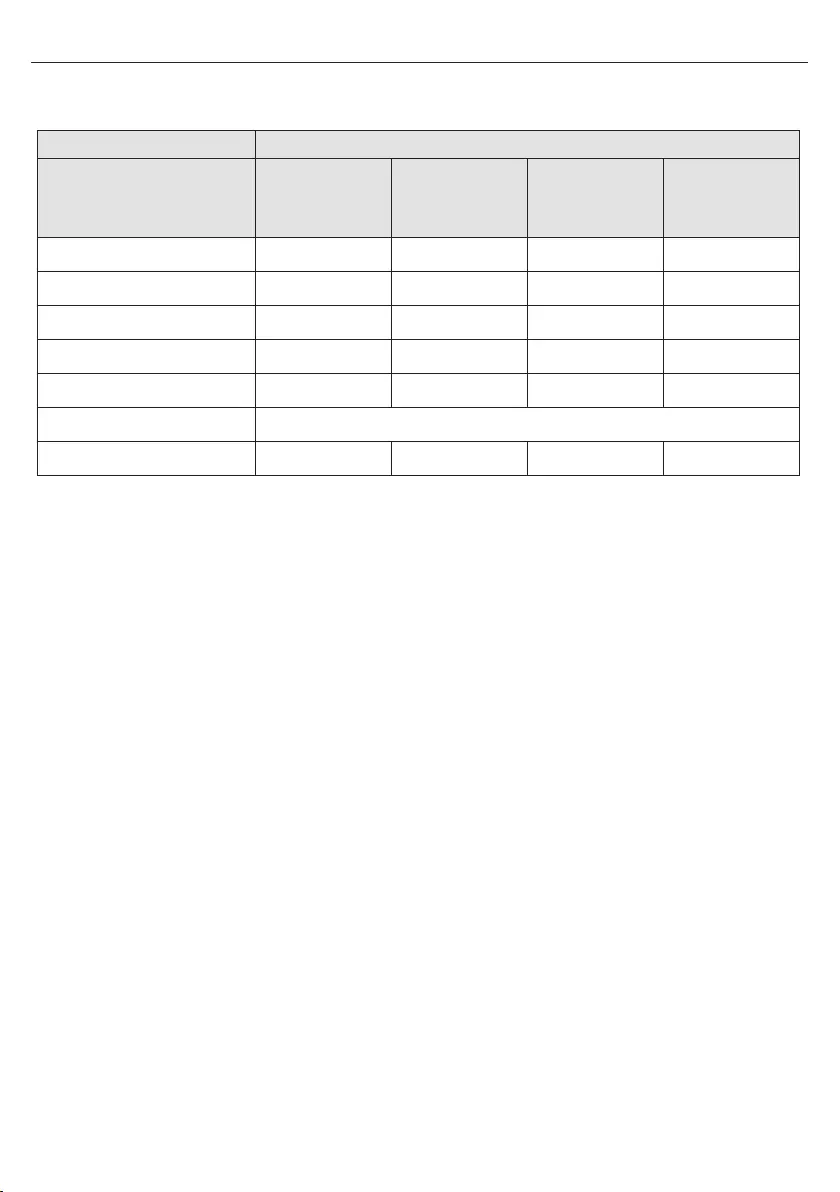
11
SHARP
LC-43CUG8052E
LC-43CUG8062E
LC-49CUG8052E
LC-49CUG8062E
LC-55CUG8052E
LC-55CUG8062E
LC-65CUG8052E
LC-65CUG8062E
A A A A+
43" / 109cm 49" / 123cm 55" / 139cm 65" / 164cm
69,0 W 89,0 W 110,0 W 118,0 W
101 kWh 130 kWh 161 kWh 172 kWh
<0,50 W <0,50 W <0,50 W <0,50 W
3840 (H) x 2160 (V) 3840 (H) x 2160 (V) 3840 (H) x 2160 (V) 3840 (H) x 2160 (V)
Product che
Trademark
Model
Energy e ciency class
Visible screen size (diagonal)
On-mode power consumption
Annual energy consumption*
Standby power consumption**
O mode power consumption
Screen resolution
* -
Energy consumption XYZ kWh per year, based on the power consumption of the television operating 4 hours per day for 365 days. The actual
energy consumption will depend on how the television is used.
** - when the TV is turned o with the remote control and no function is active
N/A

PL
Ważne środki bezpieczeństwa
UWAGA
RYZYKO PORAŻENIA PRĄDEM
ELEKTRYCZNYM NIE OTWIERAĆ
Proszę zapoznać się zniniejszymi instrukcjami
bezpieczeństwa iwziąć pod uwagę poniższe
ostrzeżenia zanim urządzenie zostanie
uruchomione:
Żeby zapobiec pożarowi,
zawsze trzymaj świece i inne
źródła otwartego ognia z
daleka od urządzenia.
• Telewizory z ekranami o przekątnej 43”lub większymi muszą być przeno-
szone przez co najmniej dwie osoby.
• Niniejszy telewizor nie posiada żadnych części, które może naprawiać
użytkownik. W przypadku wystąpienia usterki skontaktuj się zprodu-
centem lub autoryzowanym serwisem. Styczność zniektórymi elemen-
tami wewnątrz obudowy może stanowić zagrożenie dla życia. Gwarancja
nie obejmuje usterek wywołanych naprawami wykonywanymi przez
strony trzecie.
• Nie demontuj tylnej części urządzenia.
• Urządzenie jest przeznaczone do odbioru iodtwarzania wideo idźwięku.
Wszelkie inne wykorzystanie jest ściśle zabronione.
• Nie wystawiaj telewizora na działanie kapiących lub rozpryskiwanych
cieczy.
• Aby odłączyć telewizor od sieci elektrycznej, odłącz wtyczkę z gniazda
zasilającego.
• Jeśli kabel zasilający zostanie uszkodzony, należy go wymienić uprodu-
centa, w serwisie lub uinnej wykwali kowanej osoby, żeby ochronić się
przed zagrożeniem.
• Idealna odległość do oglądania telewizora jest równa mniej więcej
pięciokrotnej długości przekątnej ekranu. Odbicia innych źródeł światła
od ekranu mogą pogorszyć jakość obrazu.
• Zapewnij odpowiednią wentylację telewizora inie umieszczaj go blisko
innych urządzeń imebli.
• Zainstaluj urządzenie przynajmniej 5 cm od ściany, żeby zapewnić
przepływ powietrza.
• Upewnij się, że otwory wentylacyjne nie są zablokowane przedmiotami,
takimi jak gazety, ścierki, zasłony itp.
• Telewizor jest przeznaczony do użycia w klimacie umiarkowanym.
• Telewizor jest przeznaczony wyłącznie do pracy w suchym miejscu. Gdy
używasz telewizora na zewnątrz, upewnij się, że jest zabezpieczony
przed wilgocią (deszcz, chlapiąca woda). Nigdy nie wystawiaj urządzenia
na działanie wilgoci.
• Nie stawiaj żadnych przedmiotów ani zbiorników z płynami, takich jak
wazony itp. na telewizorze. Mogą one zostać potrącone, zagrażając
bezpieczeństwu elektrycznemu. Ustaw telewizor na płaskiej istabilnej
powierzchni. Nie umieszczaj przedmiotów, takich jak gazety, koce itp. na
telewizorze lub pod nim.
• Upewnij się, że urządzenie nie stoi na kablach zasilających, ponieważ
mogłyby one ulec uszkodzeniu. Telefony komórkowe iinne urządzenia,
takie jak adapter sieci WLAN, kamery monitoringu przesyłające sygnał
bezprzewodowo itp., mogą powodować zakłócenia elektromagnetyc-
zne, więc nie należy ich umieszczać w pobliżu urządzenia.
• Nie umieszczaj urządzenia w pobliżu elementów grzewczych lub w
miejscach narażonych na bezpośrednie działanie światła słonecznego,
ponieważ ma to negatywny wpływ na chłodzenie urządzenia. Zatrzymy-
wanie ciepła jest niebezpieczne imoże poważnie zmniejszyć żywotność
urządzenia. Żeby zapewnić bezpieczeństwo, poproś wykwali kowaną
osobę ousunięcie brudu zurządzenia.
• Postaraj się zapobiec uszkodzeniu kabli zasilających lub zasilacza.
Urządzenie może być podłączane wyłącznie do dostarczonego kabla
zasilającego/zasilacza.
• Burze stanowią niebezpieczeństwo dla wszystkich urządzeń elektryc-
znych. Jeśli kabel lub przewody antenowe zostaną tra one piorunem,
urządzenie może zostać uszkodzone, nawet gdy jest wyłączone. Przed
nadejściem burzy należy odłączyć od urządzenia wszystkie przewody
izłącza.
• Przy czyszczeniu ekranu urządzenia używaj wyłącznie wilgotnej
imiękkiej ściereczki. Używaj tylko czystej wody bez detergentów,
azwłaszcza bez rozpuszczalników.
• Ustaw telewizor w pobliżu ściany, żeby nie spadł w przypadku
popchnięcia.
• OSTRZEŻENIE - W żadnym wypadku nie stawiaj telewizora na niestabil-
nym podłożu. Telewizor mógłby upaść, powodując poważne obrażenia
lub śmierć. Wielu obrażeniom, w szczególności u dzieci, można zapobiec,
podejmując proste środki zaradcze, takie jak:
• Używać wyłącznie szafek lub podstaw zalecanych przez producenta
telewizora.
• Używać wyłącznie mebli, które mogą stanowić bezpieczną podstawę
dla telewizora.
• Upewnić się, że telewizor nie wystaje poza krawędź mebla, na którym
stoi.
• Nie stawiać telewizora na wysokich meblach (na przykład regałach,
kredensach) bez przymocowania zarówno mebla jak i telewizora do
stabilnej podstawy.
• Nie umieszczać telewizora na obrusie ani innych tkaninach ułożonych
między telewizorem a meblem, na którym stoi.
• Pouczyć dzieci o niebezpieczeństwach związanych ze wspinaniem się na
meble w celu dosięgnięcia telewizora lub jego elementów sterujących.
• Upewnić się, że dzieci nie wspinają się ani nie wieszają na telewizorze.
• Jeśli telewizor jest przechowywany i przenoszony, należy wziąć pod
uwagę te same środki ostrożności.
• Instrukcje przedstawione poniżej opisują bezpieczniejszy sposób
montażu telewizora poprzez zamocowanie go do ściany, co chroni go
przed upadkiem do przodu ispowodowaniem obrażeń iszkód.
• Przy instalacji tego typu potrzebny będzie pas mocujący.
A) Używając jednego/obu górnych otworów montażowych iśrub (śruby
znajdują się już w otworach montażowych) przypnij jeden koniec pasa
do telewizora.
B) Zamocuj drugi koniec do ściany.
• Oprogramowanie telewizora iukład menu ekranowego mogą ulec
zmianie bez powiadomienia.
• Uwaga: Wyładowanie elektrostatyczne może spowodować
nieprawidłowe działanie urządzenia. W takim przypadku wyłącz telewi-
zor i włącz ponownie. Telewizor będzie działał normalnie.
Ostrzeżenie:
• Nie wolno korzystać z odbiornika telewizyjnego natychmiast po rozpa-
kowaniu. Przed użyciem należy odczekać, aż telewizor nagrzeje się do
temperatury pokojowej.
• Nigdy nie podłączaj żadnych zewnętrznych urządzeń do pracującego tel-
ewizora. Wyłącz nie tylko telewizor, ale również podłączane urządzenia!
Włóż wtyczkę do gniazdka w ścianie po podłączeniu urządzeń
zewnętrznych ianteny!
• Zawsze upewnij się, że masz swobodny dostęp do wtyczki telewizora.
• Urządzenie nie jest przeznaczone do wykorzystania w miejscu pracy
wyposażonym w monitory.
• Częste korzystanie ze słuchawek zustawionym wysokim poziomem
głośności może spowodować nieodwracalne uszkodzenia słuchu.
• Zapewnij przyjazną środowisku utylizację urządzenia ielementów -
włącznie zbateriami. W razie wątpliwości skontaktuj się zlokalnymi
władzami, żeby uzyskać informacje na temat recyklingu.
• Instalując urządzenie nie zapomnij, że powierzchnie mebli są pokryte
różnymi lakierami, plastikiem itp. lub mogą być wypolerowane. Sub-
stancje chemiczne zawarte w tych produktach mogą wchodzić w reakcje
zpodstawą telewizora. Może to spowodować przywarcie materiału do
powierzchni mebli, co utrudni przesunięcie, anawet je uniemożliwi.
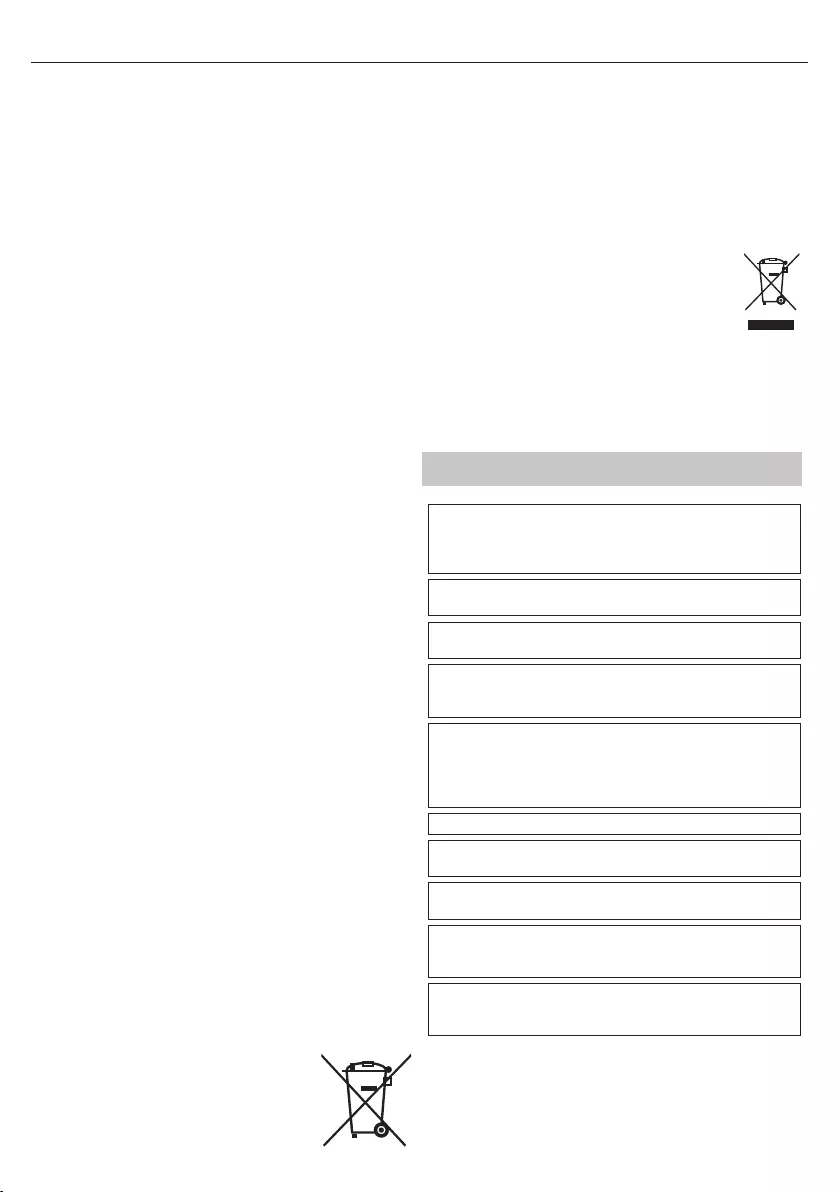
13
• Ekran telewizora został wyprodukowany w najwyższej jakości warunkach
izostał kilkukrotnie szczegółowo sprawdzony pod kątem wadliwych
pikseli. Ze względu na charakter technologiczny procesu produkcyjnego
nie jest możliwe wyeliminowanie małej liczby wadliwych punktów
na ekranie (nawet przy zachowaniu maksymalnej dbałości podczas
produkcji). Te wadliwe piksele nie są uważane za wadliwe w znaczeniu
gwarancyjnym, jeśli ich liczba nie jest większa niż limity określone przez
normę DIN.
• Producent nie ponosi odpowiedzialności ani nie jest zobowiązany
do rozstrzygania kwestii obsługi klienta związanych z treściami bądź
usługami osób trzecich. Wszelkie pytania, komentarze lub zapytania o
usługi związane z treściami lub usługami osób trzecich powinny być
kierowane bezpośrednio do odpowiedniego dostawcy treści lub usług.
• Istnieje wiele powodów, dla których użytkownik może nie być w stanie
uzyskać dostępu do usług ze swojego urządzenia, niezwiązanych
z samym urządzeniem, w tym między innymi awaria zasilania lub
połączenia internetowego czy nieprawidłowa kon guracja urządzenia.
Firma Universal Media Corporation, jej dyrektorzy, urzędnicy, pracown-
icy, pełnomocnicy, wykonawcy i jednostki stowarzyszone nie ponoszą
odpowiedzialności przed użytkownikiem ani osobą trzecią w przypadku
wspomnianych awarii lub przestojów, niezależnie od powodów awarii
oraz tego, czy można było jej uniknąć.
• Wszelkie treści i usługi osób trzecich dostępne na niniejszym urądzeniu
są świadczone użytkownikowi w ich bieżącym stanie oraz w miarę
dostępności; Universal Media Corporation i jej spółki stowarzyszone nie
składają użytkownikowi żadnych oświadczeń ani zapewnień, wyraźnych
ani dorozumianych, w tym między innymi, choć nie wyłącznie, nie
udzielają gwarancji przydatności handlowej, nienaruszalności praw
i przydatności do określonego celu ani gwarancji adekwatności,
dostępności, dokładności, kompletności, bezpieczeństwa, własności,
użyteczności, braku zaniedbania czy bezbłędnego lub nieprzerwanego
działania lub użytkowania treści i usług świadczonych użytkownikowi
przez osoby trzecie, a także nie gwarantują, że takie treści lub usługi
będą zgodne z wymaganiami i oczekiwaniami użytkownika.
• Universal Media Corporation nie jest pośrednikiem i nie ponosi
odpowiedzialności za działania i zaniechania dostawców treści i usług
osób trzecich ani za żaden aspekt treści i usług takich dostawców.
• Universal Media Corporation i/lub jej spółki stowarzyszone w żadnym
wypadku nie będą odpowiedzialne przed użytkownikiem ani osobą
trzecią za żadne szkody bezpośrednie, pośrednie, szczególne,
karne, wynikające lub inne, niezależnie od tego, czy podstawą
odpowiedzialności jest umowa, delikt, zaniedbanie, naruszenie zasad
gwarancji, odpowiedzialność bezpośrednia czy inna oraz bez względu
na to, czy Universal Media Corporation i/lub jej spółki stowarzyszone
zostały poinformowane o możliwości wystąpienia takich szkód.
Ważne informacje dotyczące użycia gier wideo,
komputerów, napisów iinnych źródeł stałych
obrazów.
• Dłuższe wyświetlanie materiałów ze stałym obrazem może
spowodować pozostanie “obrazu resztkowego“ na ekranie LCD (czasami
nieprawidłowo nazywanego “wypaleniem na ekranie“). Ten obraz reszt-
kowy będzie stale widoczny w tle. Jest to uszkodzenie nieodwracalne.
Można uniknąć takiego uszkodzenia postępując zgodnie zponiższymi
instrukcjami:
• Zmniejsz jasność/kontrast do minimalnego poziomu, który jest odpow-
iedni do oglądania.
• Nie wyświetlaj stałego obrazu przez dłuższy czas. Unikaj wyświetlania:
» Tabel iczasu ztelegazety
» Menu telewizora/DVD, np. zawartości DVD
» W trybie „Pauza“ (wstrzymanie): Nie używaj tego trybu przez długi
czas, np. podczas oglądania DVD lub lmów.
» Wyłącz urządzenie, jeśli go nie używasz.
Baterie
• Zachowaj prawidłową polaryzację, gdy montujesz
baterie.
• Nie wystawiaj baterii na działanie wysokich tem-
peratur inie umieszczaj ich w miejscach, których
temperatura może gwałtownie wzrosnąć, np. w pobliżu ognia lub w
bezpośrednim świetle słonecznym.
• Nie wystawiaj baterii na działanie nadmiernego ciepła, nie wrzucaj
ich do ognia, nie rozmontowuj inie próbuj ładować zwykłych baterii.
Mogłyby wyciec lub eksplodować.
» Nigdy nie stosuj jednocześnie różnych baterii inie łącz baterii
nowych ze starymi.
» Utylizuj baterie w sposób przyjazny dla środowiska.
» Większość państw UE posiada przepisy regulujące usuwanie baterii.
Utylizacja
• Nie wyrzucaj niniejszego telewizora do niesortowanych
śmieci zgospodarstwa domowego. Oddaj go do wyznac-
zonego punktu odbioru w celu przetworzenia zgodnie
zprzepisami WEEE. W ten sposób oszczędzasz zasoby
naturalne ichronisz środowisko. Więcej informacji możesz
uzyskać od sprzedawcy lub lokalnych władz.
Deklaracja zgodności:
• Universal Media Corporation s.r.o. niniejszym oświadcza, że ten telewizor
LED spełnia zasadnicze wymagania oraz inne odnośne normy określone
w dyrektywie RED 2014/53/EU. http://www.sharp.eu/av/documents-of-
conformity
Znaki handlowe
• Nazwy HDMI i HDMI High-De nition Multimedia Interface oraz
logo HDMI są znakami towarowymi lub zarejestrowanymi znakami
towarowymi HDMI Licensing, LLC w Stanach Zjednoczonych i innych
krajach.
• Logo "DIGITALEUROPE UHD Display" jest znakiem towarowym
DIGITALEUROPE.
• Logo DVB jest zarejestrowanym znakiem handlowym projektu Digital
Video Broadcasting - DVB.
• Wyprodukowano na licencji Dolby Laboratories. Dolby, Dolby Audio
i symbol z podwójnym D są znakami towarowymi rmy Dolby
Laboratories.
• Informacje dotyczące patentów DTS można znaleźć na stronie http://
patents.dts.com. Wyprodukowano na licencji DTS Licensing Limited.
DTS, symbol oraz DTS razem z symbolem są zarejestrowanymi zna-
kami towarowymi. DTS Studio Sound jest znakiem handlowym rmy
DTS, Inc. © DTS, Inc. All Rights Reserved.
• YouTube i logo YouTube są znakami towarowymi Google Inc
• Logo Wi-Fi CERTIFIED jest zastrzeżonym znakiem towarowym Wi-Fi
Alliance.
• Wi-Fi CERTIFIED Miracast i Miracast są zastrzeżonymi znakami towa-
rowymi Wi-Fi Alliance.
• DLNA, logo DLNA i DLNA CERTIFIED są zastrzeżonymi znakami towa-
rowymi, znakami serwisowymi lub oznaczeniami certy kacji Digital
Living Network Alliance.
• MHL i MHL logo są znakami towarowymi, zarejestrowanymi znakami
towarowymi lub znakami serwisowymi MHL, LLC w Stanach Zjednoc-
zonych i i/lub innych krajach.
• Nazwa i logo Bluetooth® są zarejestrowanymi znakami handlowymi
rmy Bluetooth SIG,. Inc.
Cd
• YouTube i logo YouTube są znakami towarowymi Google Inc
• Logo Wi-Fi CERTIFIED jest zastrzeżonym znakiem towarowym Wi-Fi
Alliance.
• Wi-Fi CERTIFIED Miracast i Miracast są zastrzeżonymi znakami towa-
rowymi Wi-Fi Alliance.
• DLNA, logo DLNA i DLNA CERTIFIED są zastrzeżonymi znakami towa-
rowymi, znakami serwisowymi lub oznaczeniami certy kacji Digital
Living Network Alliance.
• Harman Kardon jest znakiem towarowym rmy HARMAN Internatio-
nal Industries, Incorporated, zarejestrowanej w Stanach Zjednoczo-
nych i/lub innych krajach.
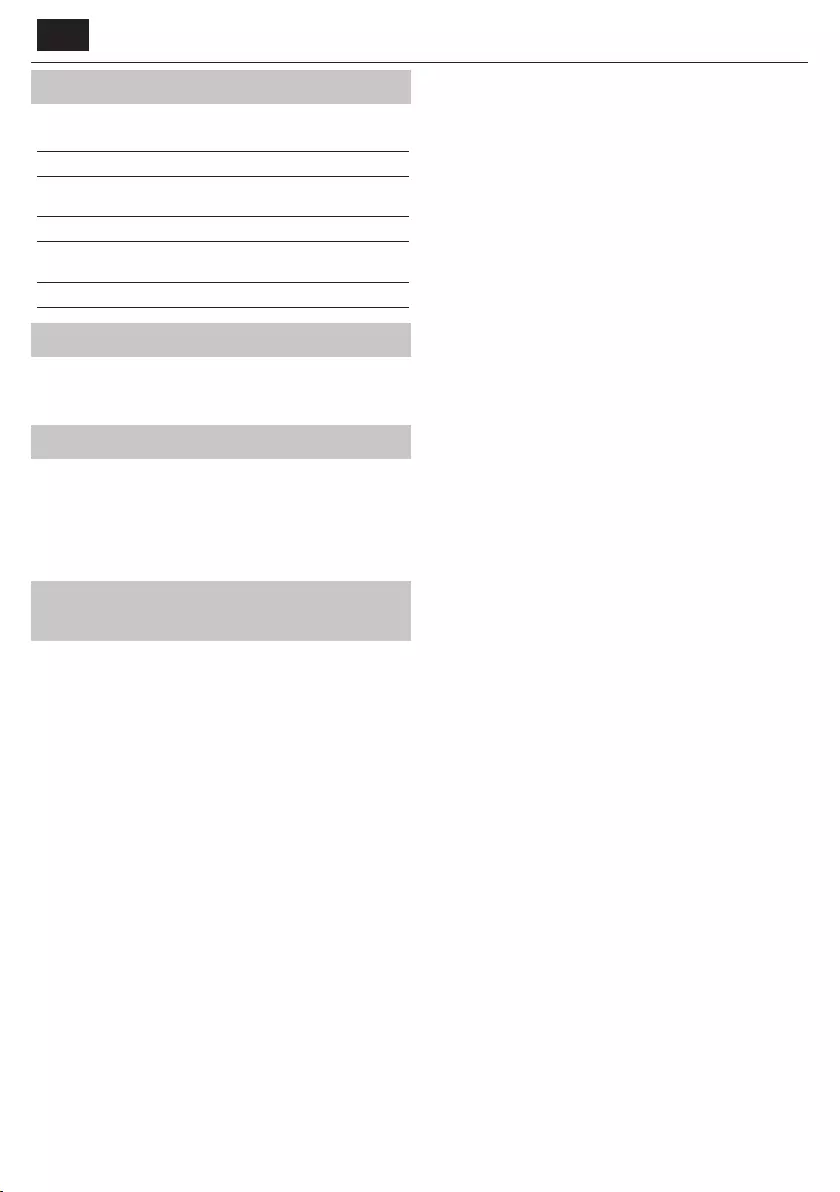
PL
Zawartość opakowania
Zestaw zawiera następujące elementy:
• 1x telewizor • 1x kabel RF
• 1x pilot zdalnego sterowania • 1x zestaw do instalacji
podstawy telewizora
• 2x bateria AAA • 1x instrukcja obsługi
• 1x Przewód-przejściówka Mini
Component
• 1x Przewód-przejściówka Mini
Composit
• 1x Kabel adaptera Mini SCART • 1x kabel zasilający
Montaż podstawy
Proszę postępować zgodnie z instrukcjami z ostatniej strony niniejszej
instrukcji.
Montaż telewizora na ścianie
1. Odkręć 4 wkręty, dostarczone z płytą do montażu na ścianie.
2. Płytę do montażu na ścianie można łatwo zamocować w otworach
montażowych na tylnym panelu telewizora.
3. Zainstaluj wspornik do montażu na ścianie do telewizora w sposób
zalecany przez producenta wspornika.
Przed uruchomieniem - początkowa
kon guracja
1. Przy pomocy dostarczonego kabla RF podłącz telewizor do gniazdka
antenowego w ścianie.
2. Aby połączyć się z Internetem połączeniem przewodowym, podłącz
kabel Cat 5/Ethernet telewizora (niezałączony) do szerokopasmowego
modemu/routera.
3. Włóż dołączone baterie do pilota.
4. Podłącz kabel zasilający do gniazdka elektrycznego.
5. Telewizor jest zazwyczaj dostarczany z wstępnie sparowanym pilotem.
Jeśli telewizor nie reaguje na sygnały z pilota, postępuj według
poniższych wskazówek.
Parowanie pilota zdalnego sterowania:
a) Jeśli telewizor włączy się automatycznie i na ekranie wyświetli
się okno „First Time Installation” (instalacja początkowa), naciśnij i
przytrzymaj przez kilka sekund przyciski niebieski i żółty na pilocie.
Wskaźnik POWER zaświeci 5 razy, potwierdzając w ten sposób
zakończenie parowania telewizora i pilota zdalnego sterowania.
b) Jeśli telewizor nie włączy się automatycznie,
– b1) [telewizory z przyciskami] należy włączyć zasilanie naciskając
przycisk STANDBY, znajdujący się na telewizorze (nie przycisk na
pilocie)
Po uruchomieniu telewizora ponownie naciśnij przycisk STANDBY.
Wyświetli się „pairing menu” (menu parowania).
Przyciskami CH+/CH- przesuń kursor do dołu, żeby wybrać opcję „Pair
Again” (sparuj ponownie), a następnie potwierdź wybór naciskając
ponownie przycisk STANDBY.
– b2) [telewizory z manipulatorem wielofunkcyjnym] należy
włączyć zasilanie, naciskając manipulator wielofunkcyjny na tylnej
osłonie telewizora.
Naciśnij i przytrzymaj manipulator wielofunkcyjny na tylnej osłonie
telewizora, dopóki nie wyświetli się specjalne menu. Wybierz opcję
„Pair Again” (sparuj ponownie).
Równocześnie naciśnij i przytrzymaj przez kilka sekund przyciski
niebieski i żółty na pilocie. Wskaźnik POWER będzie pulsował 5 razy,
potwierdzając w ten sposób zakończenie parowania telewizora i pilota
zdalnego sterowania.
Teraz wykonaj następne czynności w celu skon gurowania ustawień
telewizora.
6. Zostaniesz powitany ekranem Pierwsza instalacja. Jeśli nie pojawi
się, naciśnij na pilocie [MENU] i 8-8-8-8, a wyświetli się menu. Jeśli
chcesz dokonać zmian w ustawieniach domyślnych, użyj przycisków
przewijania ▲/▼/◄/►. Żeby w dowolnym momencie wyjść z tego
menu, naciśnij przycisk [EXIT].
7. Proszę skon gurować żądane ustawienia na ekranie PIERWSZA
INSTALACJA.
PUNKT 1 - Ustaw język menu telewizora.
PUNKT 2 - Ustaw swój kraj.
PUNKT 3 - Ustaw typ połączenia sieciowego. Jeśli chcesz pominąć
ten punkt i podłączyć telewizor do sieci później, wybierz Pomiń
ustawienia sieci
PUNKT 4 - Wybierz lokalizację telewizora. W przypadku użytku
domowego wybierz opcję Tryb Domowy. Dla trybu demonstracyjnego
w sklepie ustaw opcję Tryb Sklepowy.
PUNKT 5 - Wybierz odpowiednią opcję w zależności od montażu
telewizora podstawie lub na ścianie. Telewizor skon guruje optymalne
ustawienia dźwięku dla wybranej opcji.
PUNKT 6 - Wybierz źródło sygnału, z którego chcesz korzystać. Jeśli
kabel antenowy (RF) został podłączony bezpośrednio do telewizora,
wybierz DTV. Jeśli telewizor został podłączony bezpośrednio do
anteny satelitarnej, wybierz DVB-S*. W przypadku korzystania z
dekodera wybierz prawidłowy sygnał telewizyjny, do którego dekoder
został podłączony.
8. Jeśli w ostatnim punkcie wybrałeś opcję DTV lub DVB-S2, zostaniesz
zapytany, czy chcesz nastroić kanały. Jeśli wybierzesz „Nie”, możesz
nastroić kanały później w menu USTAWIENIA/KANAŁ. Jeśli wybierzesz
„Tak”, wyświetli się menu strojenia.
Strojenie odbioru programów telewizji cyfrowej (DTV): W
ustawieniu Antena DVB wybierz typ wykorzystywanego sygnału.
Odbiór programów cyfrowych z nadajników naziemnych (DVB-T)
lub programów telewizji kablowej (DVB-C). Następnie wybierz
Automatyczne wyszukiwanie i skon guruj żądane ustawienia. Wybierz
ponownie Automatyczne wyszukiwanie, aby rozpocząć strojenie
kanałów.
Strojenie odbioru programów cyfrowych z nadajników
satelitarnych (DVB-S2) tuning: Wybierz Automatyczne
wyszukiwanie, a następnie wybierz Odbiór programów cyfrowych
z nadajników satelitarnych. W tym miejscu możesz wybrać różne
nadajniki satelitarne. Naciśnij przycisk OK na pilocie zdalnego
sterowania, aby wybrać nadajnik satelitarny, którego sygnał chcesz
dostroić. Następnie wróć do poprzedniego menu naciskając przycisk
BACK na pilocie i wybierz Automatyczne wyszukiwanie, aby rozpocząć
strojenie kanałów.
UWAGA: Żeby skrócić czas strojenia kanałów satelitarnych, w niektórych
krajach dostępna jest wcześniej zainstalowana lista najbardziej popularnych
nadajników satelitarnych w regionie. W przypadku Twojego wybranego
kraju zostaniesz zapytany, czy chcesz pobrać wcześniej zainstalowaną
listę kanałów. Jeśli wybierzesz „Tak”, w ciągu kilku sekund do telewizora
zostanie zaimportowana lista kanałów telewizji satelitarnej.
WSKAZÓWKA: Jeśli brakuje kanałów, wynika to
prawdopodobnie z siły sygnału. Rozważ podłączenie
wzmacniacza sygnału lub przestrojenie telewizora.
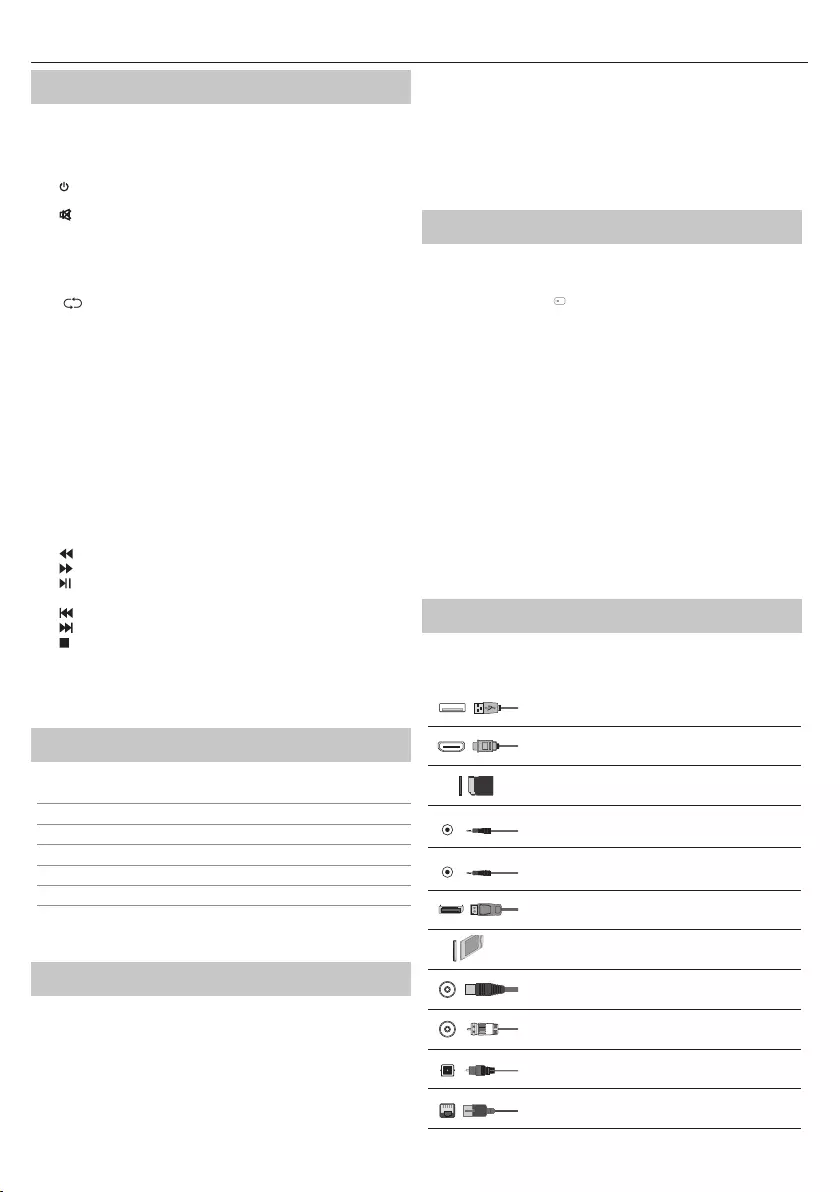
15
Pilot zdalnego sterowania
Pilot sterowany radiem - koniec z celowaniem w stronę telewizora!
Zapoznaj się z rysunkiem pilota na drugiej stronie niniejszej instrukcji
obsługi.
1. STANDBY – Włacza i wyłącza telewizor.
2. NETFLIX – wyświetla menu NETFLIX.
3. MUTE – Wycisza dźwięk.
4. 0 – 9 – Wybór kanałów telewizyjnych.
5. YouTube – wyświetla aplikację YouTube.
6. NET+ – wyświetla menu AQUOS NET+.
7. SOURCE – Wybiera wejścia/zródła.
8. TV GUIDE – Otwiera 7-dniowy program telewizyjny (tryb cyfrowy DVB).
9. – Powraca do poprzednio oglądanego kanału.
10. DTV – Przełacza na zródło telewizji cyfrowej.
11. VOL ▲/▼ – Zwiększa/zmniejsza głośność.
12. FAV – Wyświetla menu Ulubione.
13. INFO – Naciśnij jeden raz, żeby uzyskać informacje o bieżącym/
nastepnym kanale. Naciśnij dwa razy, żeby uzyskać informacje o
bieżącym programie.
14. CH ▲/▼ – Przełącza na następny lub poprzedni ogladany kanał.
15. SUBTITLE – Zmienia język napisów (jeśli są dostępne).
16. TELETEXT – Tryb telegazety - Wchodzi w tryb telegazety.
17. MENU – Wyświetla menu ekranowe.
18. BACK – Powrót do poprzedniego menu.
19. EXIT – Wychodzi ze wszystkich menu.
20. (▲/▼/◄/►/ OK) – Pozwala poruszać sie po menu ekranowym
i regulować ustawienia. Naciśnij przycisk ▲ , aby zmienić tryb
wyświetlania obrazu podczas oglądania telewizji. Naciśnij przycisk ▼ ,
aby zmienić tryb odtwarzania dźwięku podczas oglądania telewizji.
21. – Szybkie przewijanie do przodu.
22. – Szybkie przewijanie do tyłu.
23. – Odtwarzanie/pauza
24. Rec1 – Nagrywanie PVR.
25. – Cofnięcie bieżącego rozdziału.
26. – Przejście do nastepnego rozdziału
27. – Zatrzymanie odtwarzania (pauza)
28. Rec List1– Otwiera listę nagrań.
29. KOLOROWE PRZYCISKI – Dodatkowe funkcje telegazety i menu
ekranowego
1 - dostępne tylko dla funkcji PVR
Przyciski* telewizora
Vol+ Zwiększenie głośności i przejście w menu w prawo
Vol- Zmniejszenie głośności i przejście w menu w lewo
CH+ Następny program/kanał i przejście w menu do góry
CH- Poprzedni program/kanał i przejście w menu w dół
MENU Wyświetla menu/menu ekranowe
SOURCE Wyświetla menu źródła wejściowego
STANDBY Włączenie/wyłączenie trybu czuwania
* - telewizory z przyciskami
Manipulator* wielofunkcyjny
Manipulator wielofunkcyjny znajduje się w lewym dolnym narożniku na
tylnym panelu telewizora. Można go użyć zamiast pilota do sterowania
większością funkcji telewizora.
Jeśli telewizor znajduje się w trybie czuwania:
• krótkie naciśnięcie manipulatora - włączenie zasilania
Podczas oglądania telewizji:
• PRAWO/LEWO – zwiększenie/zmniejszenie głośności
• GÓRA/DÓŁ – zmiana kanału w górę/dół
• krótkie naciśnięcie – wyświetlanie menu
• długie naciśnięcie – przełączenie do trybu czuwania
Przy otwartym menu:
• PRAWO/LEWO/GÓRA/DÓŁ – nawigacja kursorem w menu ekranowym
• krótkie naciśnięcie – wybór elementu OK/Zatwierdź
• długie naciśnięcie – powrót do poprzedniego menu
* - telewizory z manipulatorem wielofunkcyjnym
Wybór trybu wejścia/źródła
Żeby przełączyć między różnymi wejściami/złączami.
a) Przy pomocy przycisków pilota:
1. Naciśnij [SOURCE/ ] - Wyświetli się menu źródła.
2. Przyciskami [▼] i [▲] wybierz żądane wejście.
3. Naciśnij [OK].
b1) Przy pomocy przycisków* na telewizorze:
1. Naciśnij [SOURCE].
2. Przewiń w górę/dół przy pomocy przycisków VOL+/VOL-, żeby
wybrać żądane wejście/źródło.
3. Naciśnij [SOURCE], żeby zmienić wejście/źródło na wybrane.
b2) Korzystanie z manipulatora*:
1. Krótkie naciśnięcie manipulatora spowoduje otwarcie menu.
2. Naciśnięcie manipulatora umożliwia nawigację kursora w menu
ŹRÓDŁA SYGNAŁU.
3. Krótkie naciśnięcie manipulatora spowoduje otwarcie menu
ŹRÓDŁA SYGNAŁU.
4. Przy pomocy manipulatora wybierz żądane wejście/źródło sygnału.
5. Krótkie naciśnięcie manipulatora spowoduje zmianę wejścia/źródła
sygnału na wybrane.
* - Opcja
Złącza
Na stronie 68 dostępna jest tabela rodzajów
złącz dostępnych dla różnych modeli.
USB
Wejście USB 2.0 - 1, 2; Wejście USB 3.0 - 3
HDMI 1, 2 (ARC), 3 (MHL) in
Wejście HDMI 2.0 1, 2, 3
SD
Czytnik kart SD
Wejście Karta SD
Mini AV
Wejście wideo i wejście Component/dźwięku wideo
Mini YPbPr
Wejście Mini Component HD
Mini SCART
Wejście Mini SCART
CI Card IN
Wejście CI
RF In
Wejście RF / anteny telewizyjnej
Sat In
Wejście satelitarne
Digital Optical Audio Out
Cyfrowe wyjście optyczne
RJ 45
Sieć Ethernet
96
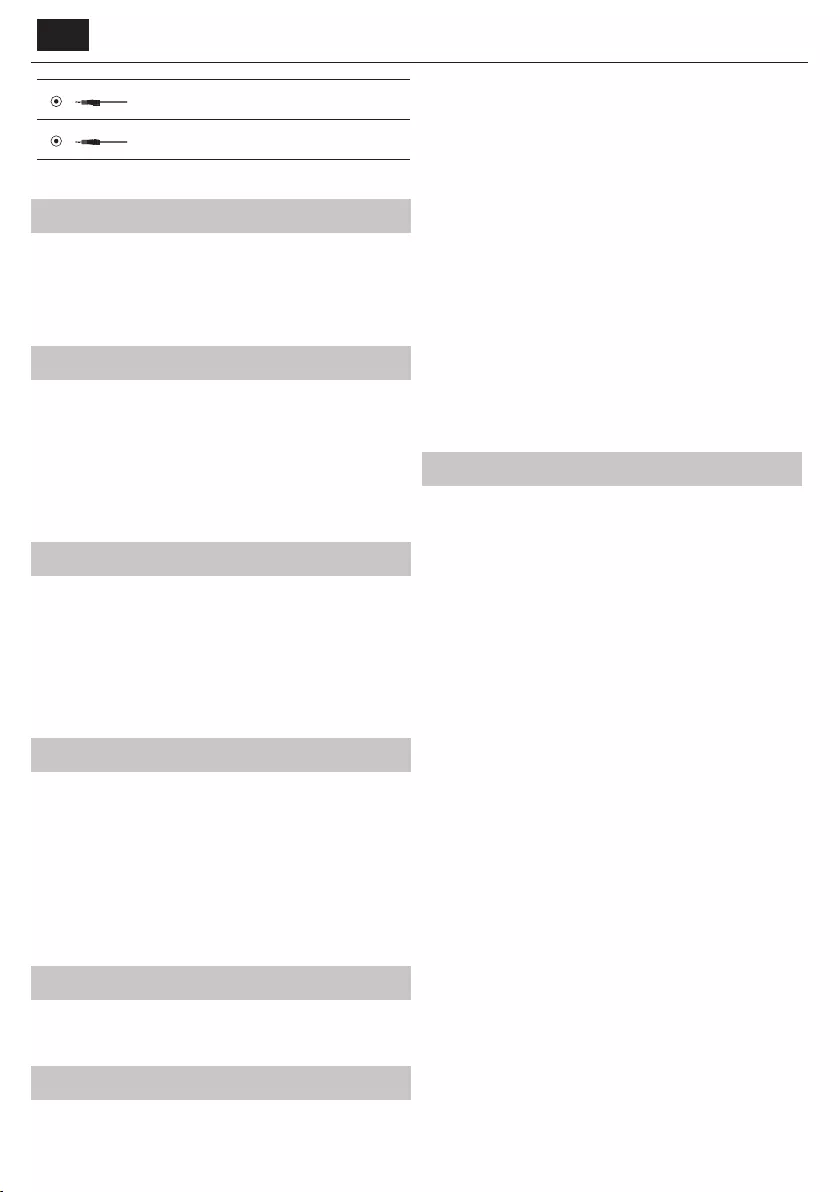
PL
HEADPHONES
Wyjście słuchawkowe 3,5 mm
D-link
wyłącznie wejście serwisowe
* - Tylko dla obsługiwanych urządzeń?
Poruszanie się po menu telewizora
Żeby uzyskać dostęp do tego menu, naciśnij na pilocie przycisk [MENU].
Żeby wejść do menu, naciśnij [OK]. Jeśli chcesz dokonać zmian w
ustawieniach domyślnych, użyj przycisków przewijania (▲/▼/◄/►). Żeby
zatwierdzić dowolne ustawienie, naciśnij przycisk [OK]. Żeby w dowolnym
momencie wyjść z tego menu, naciśnij przycisk [EXIT].
Net ix
Wiodąca na świecie telewizja internetowa Oferuje tysiące lmów i
programów telewizyjnych, w tym oryginalne seriale, lmy dokumentalne i
fabularne lmy pełnometrażowe. Abonenci mogą odtwarzać, zatrzymywać
lub wznawiać oglądanie lmu albo programu, bez żadnych reklam i
zobowiązań. Możesz zalogować się w tej aplikacji przy pomocy swojego
istniejącego konta Net ix. Jeśli nie posiadasz konta Net ix, możesz
zarejestrować się poprzez aplikację lub na o cjalnej stronie internetowej
Net ix.
YouTube
Aplikacja umożliwiająca wyszukiwanie i oglądanie oryginalnych lmów
udostępnionych w serwisie internetowym.
UWAGA: Aplikacja Youtube będzie działała prawidłowo tylko wtedy, gdy
data i godzina będą ustawione w telewizorze prawidłowo. Dodatkowe
informacje na temat ustawień daty/godziny w telewizorze można znaleźć w
rozdziale na temat menu CZAS w niniejszej instrukcji obsługi. Upewnij się, że
sieć nie blokuje dostępu do serwisu Youtube i szybkość łącza internetowego
jest dostatecznie duża, by umożliwić oglądanie materiałów z YouTube.
Więcej aplikacji
Tutaj można łatwo znaleźć najpopularniejsze aplikacje.
AQUOS NET+ - uruchamia portal Sharp SMART.
Weather - aplikacja prognozy pogody AccuWeather.
Przeglądarka - aplikacja umożliwiająca dostęp do stron
internetowych. Nawigacja w przeglądarce:
CH+ - przewiń stronę do przodu
CH- - przewiń stronę do tyłu
Przycisk czerwony - pokaż/ukryj pasek menu przeglądarki
Przycisk żółty - powiększ
Przycisk niebieski - pomniejsz
ŹRÓDŁA
To menu umożliwia przełączenie źródeł sygnału wejściowego
podłączone urządzenie.
Media
USB - tryb multimediów umożliwia odtwarzanie zawartości
zapisanej na dysku USB. Zawartość zostanie podzielona na
różne typy plików: zdjęcia, muzyka i lmy. "Opcja pliku" pokaże i
pozwoli odtworzyć wszystkie typy obsługiwanej zawartości.
1. Możesz poruszać się po menu, używając strzałek ▲/▼/◄/►. By
wybrać plik, który chcesz odtworzyć/wyświetlić, wciśnij przycisk [OK].
2. Wyświetlając zawartość możesz zmieniać tryby odtwarzania
przy użyciu pilota lub otwierając menu odtwarzania, wybierając
tryb przyciskami ekranowymi ▲/▼/◄/► i zatwierdzając wybór
przyciskiem [OK].
UWAGA: Nie są zalecane przedłużacze kabli USB, ponieważ
mogą powodować pogorszenie jakości obrazu/dźwięku oraz
przerwy w odtwarzaniu materiałów z pamięci USB.
Miracast* - Umożliwia przeglądanie zawartości smartfona lub
tabletu na ekranie telewizora. Połączenie bezprzewodowe zostanie
utworzone za pomocą usługi Wi-Fi Direct, dzięki czemu nie jest
konieczny dostęp do sieci Wi-Fi. Można udostępniać zawartość
smartfona lub tabletu z systemem Android 4.4 lub nowszym.
Serwer mediów - automatycznie wyszukuje serwery mediów
cyfrowych (DMS) podłączone do Twojej sieci domowej (takie
jak dyski sieciowe NAS lub komputery) i umożliwia odtwarzanie
oraz renderowanie zawartości z serwerów mediów.
* - Ta funkcja jest dostępna tylko na wybranych modelach smartfonów
i notebooków.
Obraz
Ustawienia obrazu - Dokonaj wyboru z następujących ustawień.
Standard - Ustawienia domyślne
Film - ustawia bardziej stonowane kolory i niższą jasność.
Personalny - Pozwala ręcznie zmienić wszystkie ustawienia
Eco - Zużywa o 15% mniej energii.
Dynamiczny - Zalecane ustawienie do szybko zmieniających
się obrazów i bardzo jasnych pomieszczeń.
Kontrast - Zwiększa lub zmniejsza kontrast obrazu.
Jasność - Zwiększa lub zmniejsza jasność obrazu.
Kolor - Zwiększa intensywność koloru.
Ostrość - Zwiększa lub zmniejsza ostrość obrazu.
Temperatura koloru - Dokonaj wyboru spośród następujących ustawień.
Normalna - Ustawienia domyślne
Ciepła - Zwiększa poziom czerwieni na obrazie
Zimna - Zwiększa poziom niebieskiego na obrazie
Proporcje obrazu - Format obrazu różni się w zależności od
kanału/rodzaju sygnału. Dostępne są liczne opcje pozwalające
najlepiej dopasować obraz, do Twoich potrzeb.
Auto - Automatycznie wyświetlany jest obraz w najlepszym
formacie. Obraz jest w prawidłowym położeniu. Mogą być
widoczne czarne pasy na górze/dole i/lub po bokach obrazu.
4:3 - Wyświetla obraz 4:3 w oryginalnym formacie.
Wyświetlają się pasy boczne, żeby wypełnić ekran 16:9.
16:9 - Ekran wypełniany jest standardowym sygnałem 16:9.
Powiększenie 1/2 - Obraz będzie wyświetlany w prawidłowych
proporcjach, ale powiększony, żeby wypełnić ekran.
Pixel w pixel (HDMI) - Oryginalny obraz będzie
wyświetlony bez żadnych zmian.
Pełny obraz - Obraz jest rozciągany, żeby wypełnić ekran.
Ustawienia zaawansowane
Redukcja szumu - Filtruje i redukuje szum (zakłócenia) obrazu.
Aktywny kontrast - Automatycznie dostosowuje
podświetlenie i kontrast obrazu do jasności ekranu.
Podświetlenie - Reguluje jasność obrazu poprzez obniżenie/
podniesienie jasności podświetlenia ekranu.
Gamma - Regulacja odcieni między jasnymi
i ciemnymi fragmentami obrazu.
Czerwony - Regulacja czerwonych odcieni obrazu
Zielony - Regulacja zielonych odcieni obrazu
Niebieski - Regulacja niebieskich odcieni obrazu
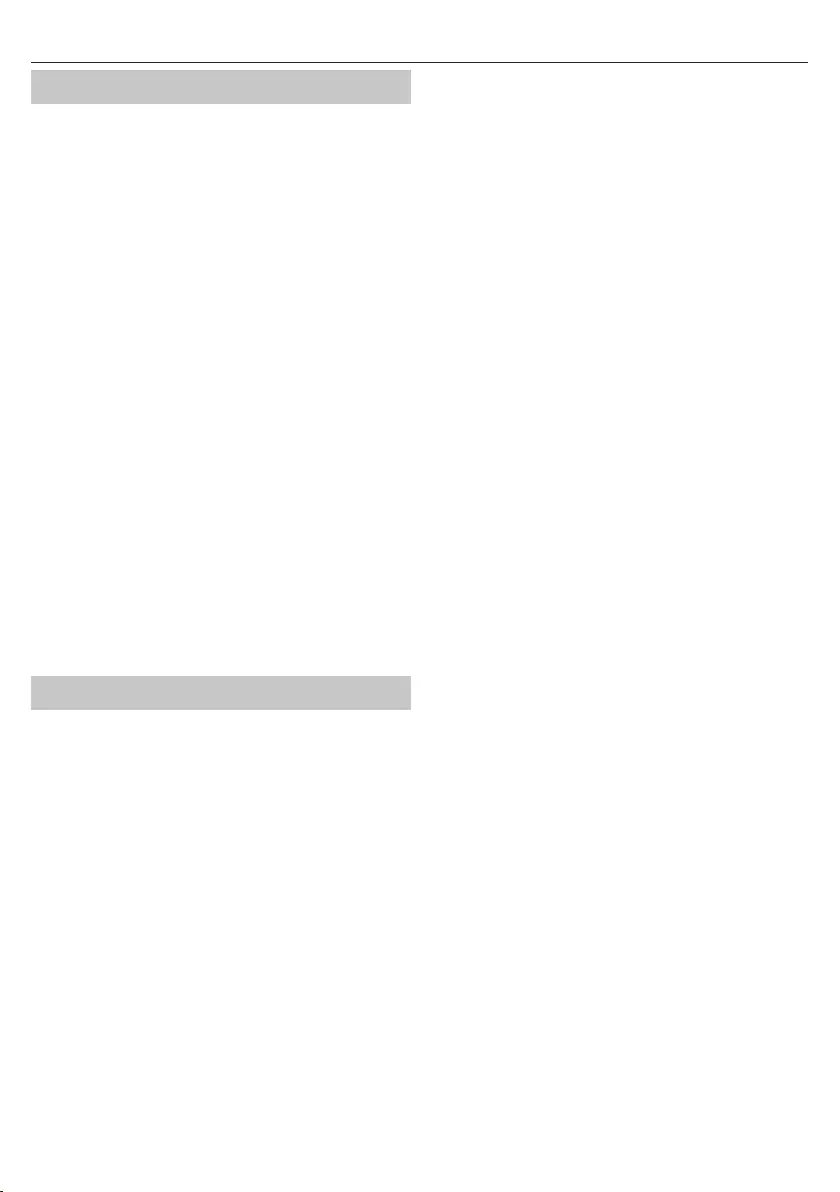
17
Dźwięk
Tryb dźwięku - Wybierz jedno z poniższych ustawień
Standard - Ustawienia domyślne
Muzyka - Uwypukla muzykę w stosunku do głosu
Film - Zapewnia żywy i pełny dźwięk w lmach
Personalny - Wybiera Twoje osobiste ustawienia dźwięku
Sport - Uwypukla dźwięk przy sporcie
Equalizer - dostosowuje głośność dźwięku o różnych
częstotliwościach. Poziomy głośności mogą być dostosowywane
tylko wtedy, gdy włączony jest "Osobisty" tryb dźwięku.
Balans - Reguluje balans dźwięku prawy-lewy.
Słuchawki
Słuchawki+TV - opcja umożliwiająca równoczesne
odtwarzanie dźwięku z głośników telewizora i słuchawek.
Głośność - regulacja poziomu głośności słuchawek.
Automatyczny poziom głośności - Gdy jest włączony, głośność
pozostanie na tym samym poziomie niezależnie od wejścia/źródła.
DTS TruSurround - Pozwala włączyć lub
wyłączyć efekt dźwięku dookólnego.
Wyjście cyfrowe - Jest to cyfrowe wyjście dźwięku.
Wybierz ustawienie z poniższych opcji:
Wyłącz - Wyłączone
Auto - Automatyczny wybór najlepszych ustawień
PCM - Wybierz tę opcję jeżeli łączysz się ze sprzętem Hi-Fi poprzez
kabel cyfrowy (kodowanie dźwięku PCM - Pulse Code Modulation).
Przełącznik AD - Dodatkowa ścieżka dźwiękowa dla osób niedowidzących.
Dostępna tylko w wybranych programach telewizji cyfrowej.
Głośność AD - Regulacja głośności ścieżki dźwiękowej AD.
Ścieżka dźwiękowa - umożliwia wybór innego sygnału audio/języka
przekazu telewizyjnego lub emitowanego z podłączonych źródeł sygnału.
Opóźnienie audio (ms) - Pozwala użytkownikowi wyregulować
synchronizację obrazu i dźwięku dla głośników telewizora.
Opóźnienie wyj. cyfrowego (ms) - Pozwala użytkownikowi
wyregulować synchronizację obrazu i dźwięku dla zewnętrznych
głośników podłączonych poprzez cyfrowe wyjście dźwięku.
USTAWIENIA
KANAŁ
Antena DVB - Ustawia typ sygnału DTV
DVB-T - Sygnał telewizji naziemnej
DVB-C - Sygnał telewizji kablowej
Automatyczne wyszukiwanie - Pozwala ponownie dostroić wszystkie
cyfrowe kanały, cyfrowe stacje radiowe i kanały analogowe.
Ręczne wyszukiwanie ATV - Pozwala ręcznie dostroić sygnał analogowy.
Ręczne wyszukiwanie DTV - Pozwala ręcznie dostroić sygnał cyfrowy.
Edycja programów - Pozwala kasować,
pomijać i dodawać ulubione kanały.
Przycisk czerwony - służy do usunięcia wybranego kanału.
Przycisk żółty - służy do przesunięcia wybranego kanału. Ustaw
kursor na kanale, który chcesz przesunąć do innej pozycji, a następnie
naciśnij przycisk ŻÓŁTY. Przy pomocy strzałek GÓRA/DÓŁ przesuń
wybrany kanał na żądaną pozycję i ponownie naciśnij przycisk
ŻÓŁTY, aby potwierdzić jego nową pozycję na liście kanałów.
Przycisk niebieski - pomijanie wybranego kanału.
Kanały wybrane do pomijania nie zostaną wyświetlone
po naciśnięciu przycisku CH+ lub CH-.
Informacje o sygnale - Informacje o sygnale DVB.
Informacja CI - Płatne usługi wymagają włożenia do telewizora
karty “smartcard”. Jeśli zapiszesz się do usługi płatnych programów
dostawca wyda Ci kartę ‘CAM’ i “smartcard”. Kartę CAM można
włożyć do gniazda COMMON INTERFACE PORT (CI Card In).
Sortowanie po LCN - Ustaw opcję LCN na Włącz, jeśli chcesz ustawić
kanały według preferencji dostawcy (dotyczy tylko kanałów DVB-T i DVB-C).
Automatyczna aktualizacja kanałów - jeśli opcja zostanie włączona,
pozycje kanałów, nazwy i częstotliwości będą okresowo aktualizowane
przez dostawcę sygnału telewizyjnego. Może to spowodować problemy
z kolejnością kanałów na liście utworzonej przez użytkownika.
W takim przypadku nie zalecamy korzystania z tej opcji.
Lista nagrań* - Lista zapisanych programów TV.
Zaplanowana lista - Lista przypomnień o programach.
Kon guracja anteny satelitarnej - To menu dostępne jest tylko w
trybie DVB-S2. Możesz wybrać typ satelity, transponder, typ LNB, itp.
OAD (aktualizacja oprogramowania) - włącz/wyłącz
aktualizację oprogramowania OAD (over air download).
* - tylko dla urządzeń z wbudowaną funkcją PVR
SIEĆ
Kon guracja sieci - najpierw musisz wybrać typ połączenia.
Możesz wybrać między Wi-Fi i połączeniem przewodowym.
UWAGA: Aby połączyć się z Internetem połączeniem
przewodowym, podłącz kabel Cat 5/Ethernet telewizora
(niezałączony) do szerokopasmowego modemu/routera.
Kon guracja IP - ustawienia połączenia sieci LAN
Automatyczna - automatycznie połączy komputer z Twoją siecią
domową (zalecane jest właśnie to ustawienie domyślne).
Manualna - pozwala samodzielnie zmienić IP, maskę
sieci, bramę sieciową i informacje o serwerach DNS.
Kon guracja Wi–Fi - ustawienia połączenia sieci bezprzewodowej
Automatyczne wyszukiwanie Wi–Fi - automatycznie wyszukuje
dostępne sieci bezprzewodowe. Wybierz sieć Wi–Fi, a następnie
wprowadź hasło (jeśli sieć jest nim chroniona). Gdy hasło zostanie
zaakceptowane, nie będziesz później musiał wpisywać go ponownie.
UWAGA: Łączenie z siecią może potrwać kilka minut - zachowaj
cierpliwość. Przy każdym włączeniu telewizor będzie automatycznie
łączył się z wybraną siecią. To również może chwilę potrwać.
Informacje o sieci - Informacje o ustawieniach sieci
Test sieci - Test połączenia sieciowego
CZAS
Synchr. Aut. - automatyczne ustawienie godziny i daty w telewizorze.
W tym celu niezbędne jest dostrojenie telewizora do stacji cyfrowej i/
lub podłączenie internetowe. Wyłącz funkcję „Synchr. Aut.”, żeby ręcznie
ustawić godzinę i datę. Jeśli funkcja „Synchr. Aut.” będzie wyłączona,
a data i godzina zostały ustawione ręcznie, ustawienie to zostanie
skasowane, jeśli telewizor zostanie odłączony od sieci elektrycznej.
Zegar - Wyświetla datę i godzinę. Ustawienie jest
możliwe, jeśli funkcja „Synchr. Aut.” jest wyłączona.
Godzina wyłączenia - Pozwala ustawić
określony czas wyłączenia telewizora.
Godzina włączenia - Pozwala ustawić określony czas włączenia
telewizora, kanał, który zostanie wyświetlony, źródło i głośność. Funkcję
można przełączyć do powtarzania codziennie lub konkretnego dnia.
Wyłącznik czasowy - Pozwala ustawić wyłącznik czasowy, żeby
telewizor wyłączył się po określonym czasie. Wyłączony -> 10min ->
20min -> 30min -> 60min -> 90min -> 120min -> 180min -> 240min.
Czas wyświetlania Menu - Pozwala ustawić czas, po
którym menu ekranowe zostanie wyłączone.
Automatyczny tryb czuwania - Ustawienie automatycznego trybu
czuwania ze skokiem godzinnym: Wyłącz -> 3h -> 4h -> 5h.
Strefa czasowa - Zmiana bieżącej strefy czasowej.
BLOKADA
Blokada systemowa - Pozwala zablokować lub odblokować menu.
Zostaniesz poproszony o wprowadzenie 4-cyfrowego hasła. Użyj przycisku
◄, żeby wyjść z trybu wprowadzania hasła. Użyj przycisku ►, żeby
wyczyścić. Domyślne hasło to 0000.
Ustaw hasło - Zmiana domyślnego hasła.
Blokuj program - Blokada określonych programów.
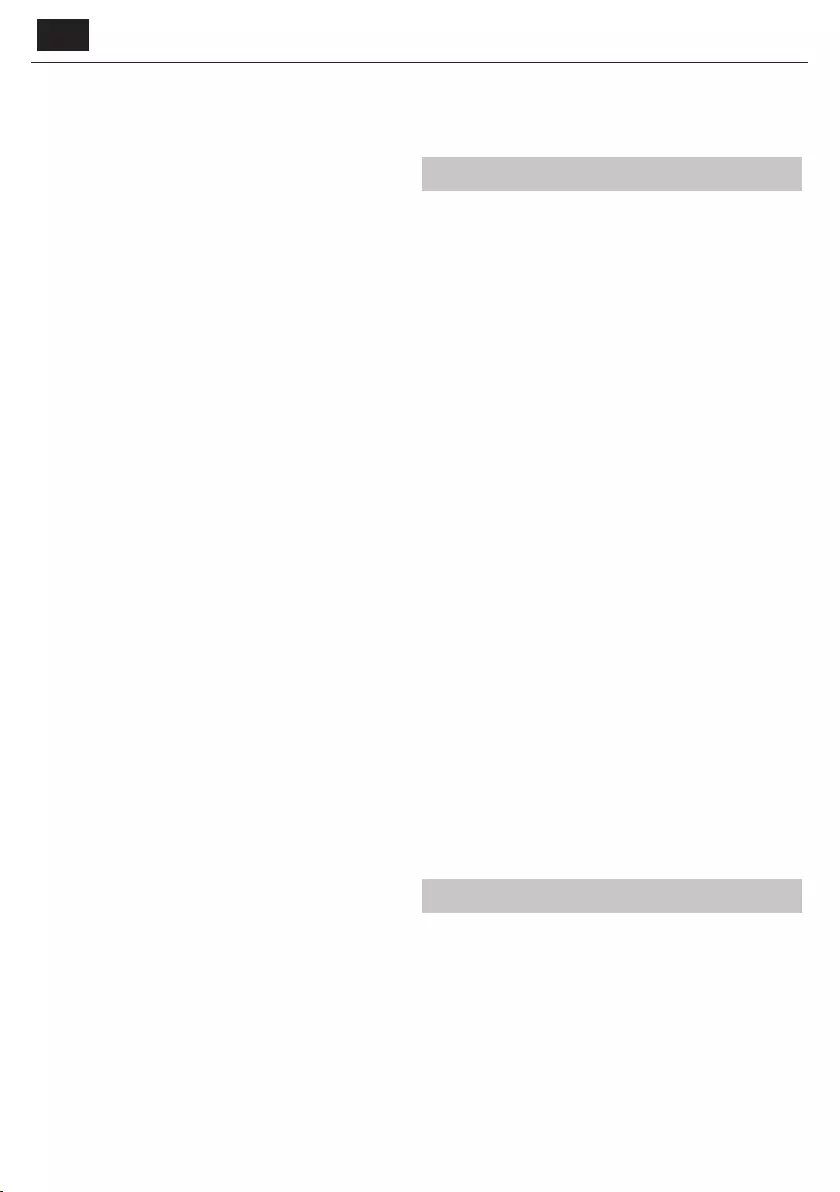
PL
Blokada dla dzieci - Blokada kanałów telewizyjnych
na podstawie ograniczeń wiekowych.
USTAWIENIA
Język - Pozwala zmienić język menu.
Język dźwięku - Pozwala zmienić język dźwięku
dla wybranych kanałów DVB.
Język napisów - Pozwala zmienić język napisów
dla wybranych kanałów DVB.
Pomoc dla niesłyszących - Jeśli sygnał zapewnia wsparcie dla
niesłyszących, można wyświetlić napisy naciskając przycisk “Subtitle”.
Jeśli pomoc dla niesłyszących jest włączona i przełączysz telewizor na
program obsługujący napisy, zostaną one uaktywnione automatycznie.
Niebieski ekran - Gdy nie ma sygnału wejściowego, zmienia tło między
przezroczystym a niebieskim (dostępne tylko dla niektórych źródeł).
System plików PVR - Opcje nagrywania PVR*
Wybierz dysk - Wybierz gniazdo USB i partycję dysku
Rozmiar pliku Timeshift - Ustaw czas dla
bufora przesunięcia czasowego
Formatowanie - Możesz sformatować podłączony dysk USB w systemie
plików FAT 32.
OSTRZEŻENIE: WSZYSTKIE DANE Z DYSKU USB ZOSTANĄ SKASOWANE
Szybkość - Testuje prędkość zapisu dla podłączonych dysków USB.
* - tylko dla urządzeń z wbudowaną funkcją PVR
Pierwsza instalacja - Uruchamia pierwszą instalację telewizora.
Aktualizacja oprogramowania (USB) - Od czasu do czasu możemy
wypuszczać nowe wersje oprogramowania rmware usprawniające
działanie telewizora (dostępne do pobrania). To menu pozwala
zainstalować nowe oprogramowanie/ rmware w telewizorze. Szczegółowy
opis tej operacji będzie dołączony do oprogramowania rmware.
Skontaktuj się z linią pomocy lub zapoznaj się ze stroną ‘www.sharp.eu/av’.
Aktualizacja oprogramowania (NET) - pozwala na aktualizację
oprogramowania telewizora przez Internet. Ta funkcja będzie wyszukiwać
nowe oprogramowanie i aktualizować je, gdy zajdzie potrzeba.
UWAGA: Po każdym włączeniu telewizor będzie automatycznie szukał
nowych wersji oprogramowania. Gdy znajdzie aktualizację, zapyta
Cię, czy chciałbyś ją pobrać i zainstalować. Jeśli wybierzesz "Tak",
telewizor zaktualizuje oprogramowanie do najnowszej wersji.
OSTRZEŻENIE: Nie wyłączaj telewizora przed zakończeniem aktualizacji!
Ustawienia fabryczne - Resetowanie menu do wartości fabrycznych.
HDMI CEC* - Pozwala sterować urządzeniami podłączonymi
przez HDMI używając pilota od telewizora.
Lista urządzeń* - Pozwala uzyskać dostęp do menu urządzeń
i obsługiwać menu przy pomocy pilota od telewizora.
HDMI CEC - włączenie/wyłączenie funkcji HDMI CEC.
Automatyczny tryb czuwania* - Automatycznie włącza/
wyłącza podłączone urządzenia poprzez HDMI CEC.
HDMI ARC* - Wysyła sygnał dźwiękowy z telewizji
naziemnej/satelitarnej poprzez HDMI z telewizora do
odbiornika AV bez użycia dodatkowych kabli audio. Te
funkcje są dostępne tylko dla wyjścia HDMI 2.
* - HDMI CEC musi być obsługiwany przez podłączone urządzenie.
HDMI EDID - przesyła możliwości telewizora (rozdzielczość,
obsługa audio itp.) bezpośrednio do urządzeń podłączonych
poprzez interfejs HDMI. Ten element umożliwia przełączanie trybu
wejściowego wybranego wejścia HDMI między HDMI i HDMI2.0.
Standardowe - ustawienie zalecane w przypadku
podłączenia telewizora do urządzenia wyposażonego w
wyjście HDMI 1.4 (lub niższa wersja), np. odtwarzacza Blu-
Ray Full HD, odtwarzacza DVD lub konsoli do gier.
Rozszerzenie - ustawienie zalecane w przypadku podłączenia
telewizora do urządzenia wyposażonego w wyjście HDMI 2.0,
np. odtwarzacza Blu-ray 4K lub nowoczesnego komputera.
Status LED - Pozwala użytkownikowi włączyć lub wyłączyć
wskaźnik diodowy zasilania, gdy telewizor pracuje. (Gdy ta
opcja jest wyłączona, wskaźnik zasilania będzie pulsował,
gdy używany jest pilot zdalnego sterowania).
HbbTV - umożliwia użytkownikowi wł./wył. serwisu HbbTV.
Żeby korzystać z serwisu HbbTV, należy podłączyć telewizor do
internetu. Oglądane kanały muszą obsługiwać serwis HbbTV.
Wersja oprogramowania - Pokazuje wersję oprogramowania telewizora.
AQUOS NET+
Portal AQUOS NET+ umożliwia korzystanie z licznych aplikacji lub
przeglądanie stron WWW na ekranie telewizora LCD AQUOS. Aby otworzyć
portal AQUOS NET+ naciśnij przycisk NET+ na pilocie lub wybierz Więcej
aplikacji menu.
UWAGA: Poczekaj, aż telewizor połączy się z siecią Wi-Fi.
Może to potrwać kilka minut od włączenia telewizora.
Poruszaj się po menu, używając strzałek ▲/▼/◄/►. By wybrać plik,
który chcesz odtworzyć/wyświetlić, wciśnij przycisk [OK]. By cofnąć "do
poprzedniego", naciśnij przycisk [Menu], a żeby otworzyć dodatkowe
funkcje, użyj przycisków kolorowych. By wyjść z AQUOS NET+, naciśnij
przycisk [EXIT].
Start - ekran z polecanymi lmami i ostatnio uruchamianymi aplikacjami
Aplikacje - otwiera listę dostępnych aplikacji.
Filmy - otwiera listę dostępnych lmów.
Programy TV - otwiera listę dostępnych programów telewizyjnych.
Muzyka - otwiera listę dostępnych serwisów muzycznych i teledysków.
Gry - lista gier i powiązanych aplikacji.
Sport - lista aplikacji powiązanych ze sportem.
Wiadomości - lista aplikacji powiązanych z serwisami informacyjnymi.
Wyszukaj - umożliwia wyszukiwanie aplikacji
poprzez wprowadzenie nazwy lub jej części.
Ulubione - dodawanie aplikacji do listy „Ulubione” zapewnia szybki
dostęp do ulubionych aplikacji. Żeby dodać aplikację do listy,
należy po prostu zaznaczyć dowolną aplikację i nacisnąć zielony
przycisk, co spowoduje wyświetlenie się wybranej aplikacji na
liście „Ulubione”. Żeby usunąć zbędną aplikację z listy „Ulubione”,
należy zaznaczyć żądaną aplikację i nacisnąć ZIELONY przycisk.
Ustawienia - w menu ustawień możesz zmienić język portalu
Aquos NET+, ustawić ltrowanie wyszukiwania aplikacji według
wybranego języka oraz zresetować wszystkie ustawienia
użytkownika przywracając ustawienia domyślne.
ZRESETOWANIE USTAWIEŃ UŻYTKOWNIKA: Jeśli chcesz całkowicie
usunąć wszystkie ustawienia użytkownika w portalu AQUOS NET+, musisz
najpierw wybrać menu ustawień portalu, a następnie wybrać opcję
„Zresetuj swoje urządzenie”. Przy pomocy kursora wybierz TAK i naciśnij
przycisk OK na pilocie, aby potwierdzić zresetowanie tych ustawień.
UWAGA: By spełniać oczekiwania klientów, ulepszamy nasze
produkty. W wyniku naszych nieustających starań do AQUOS NET+
będą sukcesywnie dodawane nowe aplikacje. Aplikacje i zawartość
AQUOS NET+ mogą zostać zmienione bez powiadomienia. Niektóre
funkcje i zawartość mogą być niedostępne w Twoim kraju.
7-dniowy program telewizyjny
Program telewizyjny jest dostępny w trybie cyfrowej telewizji. Dostarcza
informacje o zbliżających się programach (gdy jest to obsługiwane
przez kanał cyfrowy). Możesz zobaczyć czasy rozpoczęcia i zakończenia
wszystkich programów oraz wszystkie kanały przez następne 7 dni, a także
ustawić przypomnienia.
1. Naciśnij przycisk [TV GUIDE]. Pojawi się program telewizyjny na 7 dni.
2. Poruszaj się po menu przy pomocy przycisków ▲/▼/◄/►.
Możesz teraz:
Nagrać wybrany kanał telewizyjny i program naciskając przycisk
CZERWONY.*
Ustaw przypomnienie naciskając przycisk ZIELONY.
Wyświetl poprzedni dzień naciskając przycisk ŻÓŁTY.
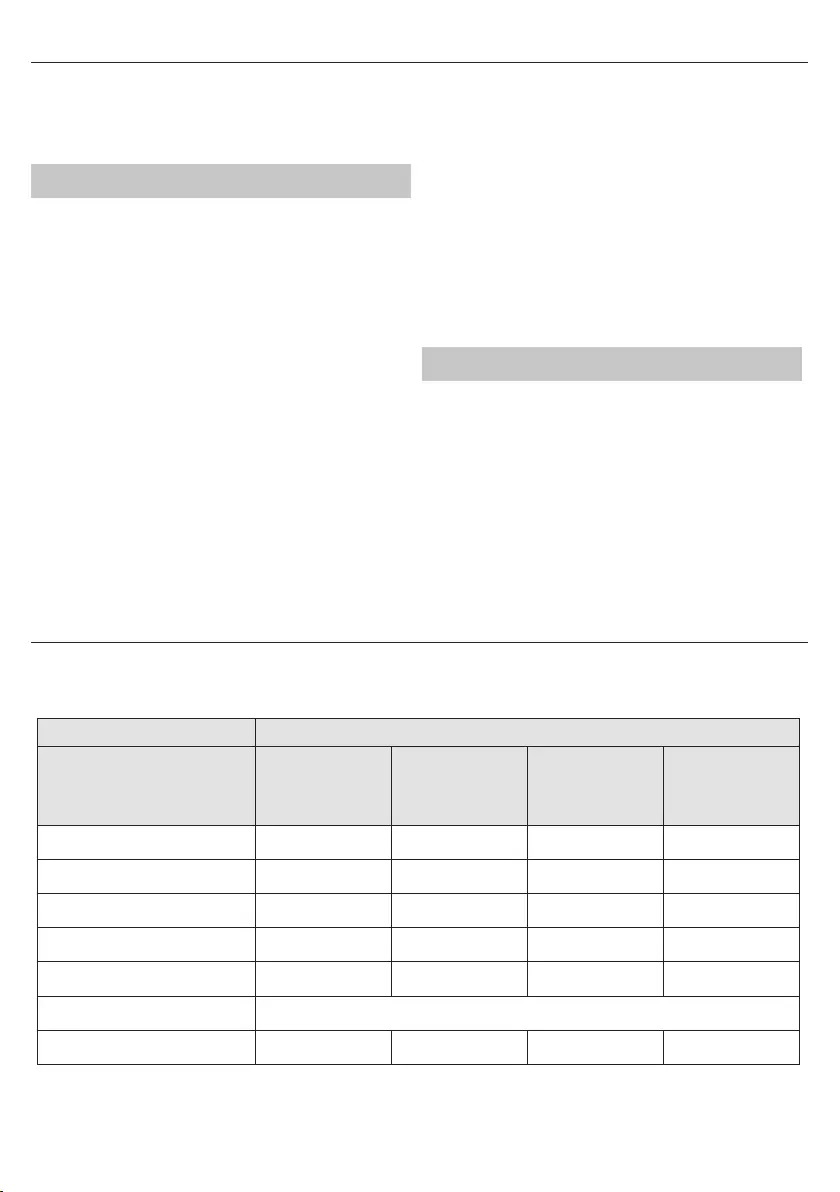
19
Wyświetl następny dzień naciskając przycisk NIEBIESKI.
Przycisk [INFO] wyświetla szczegółowe informacje o wybranej pozycji
3. Naciśnij [EXIT], żeby wyjść z programu telewizyjnego.
* - Tylko dla modeli z funkcją nagrywania.
Nagrywanie USB - tryb cyfrowy*
Telewizor posiada wbudowany moduł nagrywania USB. Funkcja
jest dostępna w trybie cyfrowym, gdy używana jest w połączeniu z
kompatybilną pamięcią USB lub twardym dyskiem USB. Zalety tego
rozwiązania są następujące:
• Możliwość zapauzowania nadawanego programu telewizyjnego, szybie
przewijanie do przodu i do tyłu (do aktualnie nadawanego sygnału).
• Nagrywanie jednym przyciskiem, jeśli postanowisz nagrać bieżący
program.
• Łatwe programowanie nagrywania przy pomocy 7-dniowego programu
telewizyjnego.
Ze względu na charakter produktu konieczne jest użycie pamięci USB o
dużej prędkości (ponieważ telewizor jednocześnie zapisuje i odczytuje
dane, niektóre pamięci mogą być nieodpowiednie).
Minimalne wymagania - pamięć USB
Prędkość odczytu - 20 Mb/s (megabajtów na sekundę)
Prędkość zapisu - 6 Mb/s (megabajtów na sekundę)
Pauzowanie emitowanego programu (przesunięcie
czasowe)*
Pauzowanie emitowanego programu jest bardzo proste.
• Naciśnij przycisk odtwarzania/pauzy, a obraz na telewizorze zostanie
zatrzymany i rozpocznie się nagrywanie emitowanego programu. Żeby
wznowić oglądanie, naciśnij ponownie przycisk odtwarzania/pauzy.
Naciśnij przycisk przewijania do przodu, żeby przejść do dalszej części
nagrania (np. pominąć reklamy).
• Naciśnij przycisk przewijania do tyłu, żeby cofnąć nagranie (np. jeśli
przewinąłeś za daleko).
WSKAZÓWKA: Gdy przełączysz telewizor do trybu czuwania lub zmienisz
kanał, pamięć przesunięcia czasowego jest kasowana. Żeby wznowić funkcję
przesunięcia czasowego, musisz nacisnąć przycisk odtwarzania/pauzy.
Nagrywanie jednym przyciskiem
W dowolnym momencie możesz nagrać aktualnie oglądany program. Żeby
to zrobić, musisz nacisnąć przycisk [REC].
WSKAZÓWKA: Opisywany telewizor posiada jeden tuner
telewizyjny, więc można nagrywać tylko oglądany kanał lub
nagrywać jeden kanał, gdy telewizor jest w trybie czuwania.
UWAGA: Funkcja nagrywania USB dostępna jest tylko w trybie telewizji
cyfrowej. Ze względu na prawa autorskie i nielegalne kopiowanie/
nagrywanie, nie jest możliwe nagrywanie na/z innych wejścia/wyjścia.
* - tylko dla urządzeń z wbudowaną funkcją PVR
MHL
Port MHL (HDMI 3) - MHL to przewodowe rozwiązanie, które
umożliwia dostęp do materiałów z telefonu lub tabletu na dużym
ekranie w najwyższej jakości. Łącząc poprzez przewód MHL
(sprzedawany oddzielnie) urządzenie mobilne i telewizor, możesz
odtwarzać wszystkie materiały wideo, gry i fotogra e bezpośrednio
na ekranie telewizora. System MHL w prosty sposób powiela ekran
urządzenia mobilnego, działając ze wszystkimi aplikacjami, a w
trakcie podłączenia pozwala również ładować urządzenie.
SHARP
LC-43CUG8052E
LC-43CUG8062E
LC-49CUG8052E
LC-49CUG8062E
LC-55CUG8052E
LC-55CUG8062E
LC-65CUG8052E
LC-65CUG8062E
A A A A+
43" / 109cm 49" / 123cm 55" / 139cm 65" / 164cm
69,0 W 89,0 W 110,0 W 118,0 W
101 kWh 130 kWh 161 kWh 172 kWh
<0,50 W <0,50 W <0,50 W <0,50 W
3840 (H) x 2160 (V) 3840 (H) x 2160 (V) 3840 (H) x 2160 (V) 3840 (H) x 2160 (V)
Karta produktu
Znak towarowy
Model
Klasa wydajności energetycznej
Widoczny rozmiar ekranu (przekątna)
Zużycie energii w trybie włączenia
Roczne zużycie energii*
Zużycie energii w trybie czuwania**
Zużycie energii przy wyłączonym zasilaniu
Rozdzielczość ekranu
* -
Pobór energii XYZ kWh rocznie w oparciu o zużycie energii przy pracy 4 godziny dziennie przez 365 dni. Rzeczywiste zużycie energii zależy od
wykorzystania telewizora.
** - gdy telewizor jest wyłączony pilotem i żadna funkcja nie jest aktywna
N/A
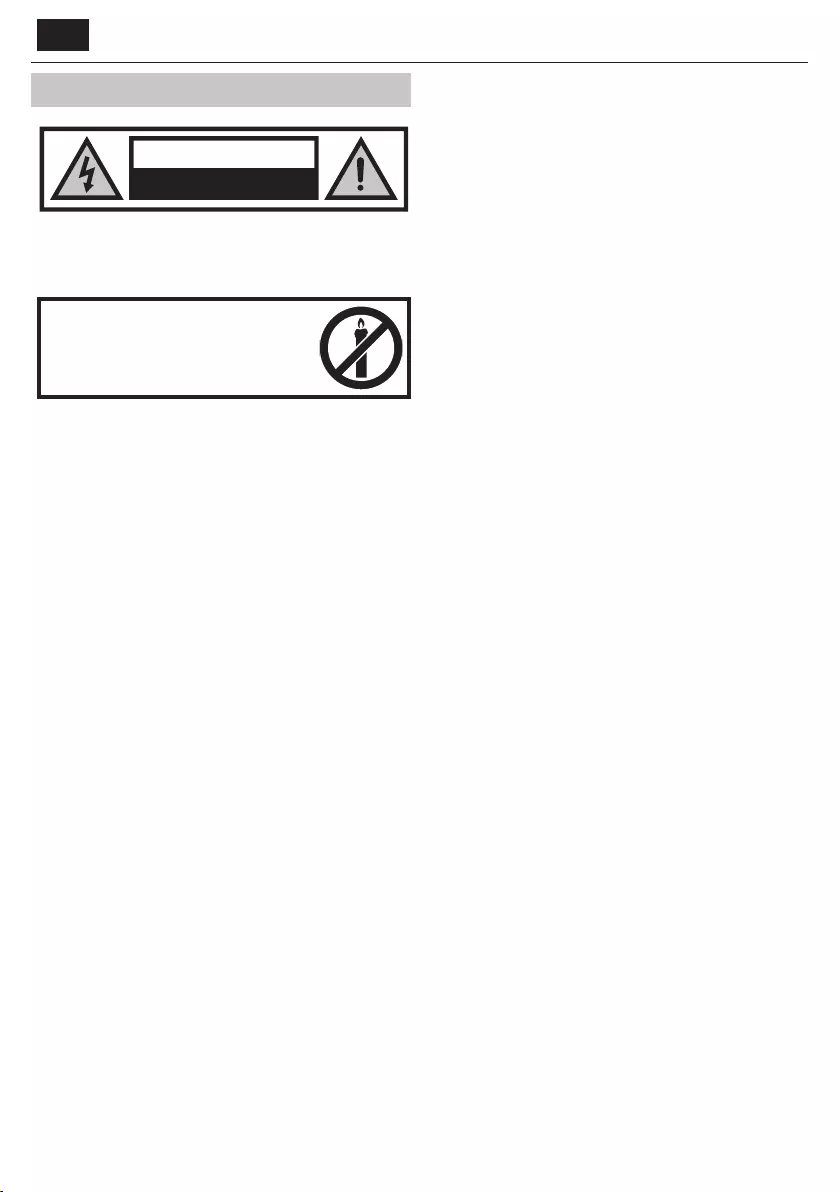
CZ
Důležité bezpečnostní pokyny
POZOR
Nebezpečí úrazu elektrickým
proudem. NEOTVÍREJTE
Přečtěte si prosím tyto instrukce. Před použitím
zařízení si přečtěte všechny bezpečnostní aprovozní
pokyny.
Abyste zabránili šíření požáru,
nikdy se k tomuto výrobku
nepřibližujte se svíčkou nebo
jiným otevřeným ohněm.
• Televizory s úhlopříčkou 43" nebo větší musí být zdvihány a přenášeny
minimálně dvěma osobami.
• Buďte opatrní! Žádné části TV nesmějí být opravovány nebo
vyměňovány uživatelem. Vpřípadě poruchy, se obraťte na výrobce
nebo autorizovaný servis. Kontakt sněkterými částmi uvnitř přístroje
může ohrozit váš život. Záruka se nevztahuje na závady způsobené
neodbornými zásahy do zařízení!.
• Neodstraňujte zadní kryt zařízení.
• Tento spotřebič je určen pro příjem areprodukci obrazových nebo
zvukových signálů. Jakékoliv jiné použití je přísně zakázáno.
• Nevystavujte TV kapajícím nebo stříkajícím kapalinám.
• Chcete-li TV odpojit od napájení, odpojte zástrčku z napájecí zásuvky.
• Je-li napájecí kabel poškozen, musí být nahrazen výrobcem, jeho
servisním technikem nebo podobně kvali kovanou osobou, aby nedošlo
kúrazu.
• Ideální vzdálenost pro sledování televize je přibližně pětinásobek
úhlopříčky obrazovky. Světlo dopadající na obrazovku zjiných zdrojů
světla může způsobit odrazy azhoršení kvality obrazu.
• Zajistěte dostatečné větrání adostatečnou vzdálenost spotřebiče od
jiných kusů nábytku.
• Nainstalujte produkt nejméně 5 cm od zdi pro zabezpečení větrání.
• Ujistěte se, že ventilační otvory nejsou překryté věci, jako jsou noviny,
záclony aručníky, atd.
• TV je navržen tak, aby fungovala vmírném podnebí,
• Televizor je určen výhradně pro provoz na suchém místě. Při použití
přístroje vexteriéru se prosím ujistěte, že je chráněn proti vlhkosti (dešti,
stříkající vodě). Nikdy nevystavujte přístroj vlhkosti.
• Na TV nedávejte žádné nádoby naplněné kapalinami, např. vázy, atd.
Tyto nádoby by se mohly převrhnout, avoda která by se mohla dostat
do přístroje azpůsobit zkrat. Postavte přístroj výlučně na rovné astabilní
povrchy. Nepokládejte žádné předměty, jako jsou noviny nebo deky, atd.
na nebo pod přístroj.
• Neumisťujte přístroj vblízkosti topných těles nebo na místa spřímým
slunečním zářením, protože to má negativní vliv na chlazení zařízení.
Akumulované teplo je pro zařízení nebezpečné amůže vážně snížit jeho
životnost. Vzájmu zajištění bezpečnosti přístroje, požádejte kvali ko-
vanou osobu kodstranění nečistot zpřístroje.
• Pokuste se předejít poškození napájecího kabelu asíťového adaptéru
(pokud je součástí balení). Přístroj může být připojen pouze pomocí
přiloženého síťového kabelu / adaptéru.
• Bouřky jsou nebezpečné pro všechny elektrické spotřebiče. Vpřípadě
zasažení elektrické sítě nebo anténního rozvodu bleskem, může dojít
kpoškození zařízení, ikdyž je vypnuté. Proto byste měli odpojit všechny
kabely akonektory přístroje před bouří.
• Kčištění obrazovky spotřebiče používejte pouze vlhký aměkký hadřík.
Používejte pouze čistou vodu, nepoužívejte saponáty arozpouštědla.
• Umístěte televizor vblízkosti stěny tak, aby se zabránilo možnosti jeho
pádu.
• VAROVÁNÍ - Televizní sadu nikdy nedávejte na nestabilní místo. Televizní
sada může spadnout, způsobit vážné zranění nebo smrt. Řadě zranění,
zejména dětí, se lze vyhnout tím, že přijmete jednoduchá bezpečnostní
opatření:
• Používejte skříňky nebo podstavce doporučené výrobcem televizní sady.
• Používejte pouze nábytek, který dokáže televizní sadu bezpečně unést.
• Zkontrolujte, zda televizní sada nepřečnívá přes okraj nábytku, na
kterém je umístěna.
• Televizní sadu neumisťujte na vysoký nábytek (např. komody nebo
knihovny) aniž byste upevnili jak nábytek, tak televizní sadu ke vhodné
podpoře.
• Televizní sadu neumisťujte na látku nebo jiné materiály, které by se
mohly nacházet mezi televizní sadou a nábytkem.
• Děti poučte o nebezpečí lezení na nábytek, pokud by chtěly dosáhnout
na televizní sadu nebo její ovládání.
• Zajistěte, aby děti na TV nelezly ani se na ni nezavěšovaly.
• V případě přemístění televizoru ze stávajícího umístění je třeba vzít v
úvahu výše uvedená doporučení.
• Níže uvedené pokyny představují bezpečnější způsob zajištění televizoru
montáží na stěnu tak, aby se zamezilo možnosti jeho pádu. Tím se
zabrání možnému zranění ajeho poškození.
• Pro tento typ instalace budete potřebovat xační drát.
A) Pomocí jednoho / obou horních montážních otvorů určených pro
montáž na stěnu ašroubů (šrouby jsou dodávány přímo vmontážních
otvorech) připevněte jeden konec upevňovacího drátu / drátů na
televizor,
B) Zajistěte druhý konec upevňovacího drátu / drátů ovaši zeď.
• Software na vašem televizoru aOSD rozložení mohou být změněny bez
předchozího upozornění.
• Poznámka: V případě elektrostatického výboje (ESD) nemusí zařízení
fungovat správně. V takovém případě TV vypněte a znovu zapněte. TV
bude fungovat normálně.
Varování:
• TV nepoužívejte bezprostředně po rozbalení. Než TV použijete, počkejte
než se zahřeje na pokojovou teplotu.
• Nikdy nepřipojujte externí zařízení kzapnutému spotřebiči. Vypněte
nejen televizor, ale izařízení, která jsou připojena! Zapojte zástrčku do
zásuvky až po připojení externích zařízení aantény!
• Zajistěte volný přístup ksíťové zástrčce zařízení.
• Zařízení není určeno pro použití jako monitor počítače na pracovišti.
• Dlouhodobé používání sluchátek při vysoké hlasitosti může vést
knevratnému poškození sluchu.
• Zabezpečte správnou likvidaci zařízení avšech komponent včetně bat-
erií sohledem na životní prostředí. Vpřípadě pochybností, kontaktujte
prosím svůj místní úřad pro podrobnosti orecyklaci.
• Nikdy nepřipojujte externí zařízení kzapnutému spotřebiči. Vypněte
nejen televizor, ale izařízení, která jsou připojena! Zapojte zástrčku do
zásuvky až po připojení externích zařízení aantény!
• Zajistěte volný přístup khlavnímu vypínači asíťové zástrčky zařízení.
• Zařízení není určeno pro použití jako monitor počítače na pracovišti.
• Dlouhodobé používání sluchátek při vysoké hlasitosti může vést
knevratnému poškození sluchu.
• Zabezpečte správnou likvidaci zařízení avšech komponent včetně bat-
erií sohledem na životní prostředí. Vpřípadě pochybností, kontaktujte
prosím svůj místní úřad pro podrobnosti orecyklaci.
• Výrobce nemůže být zodpovědný nebo odpovědný za problémy
související se zákaznickým servisem, který se týká obsahu nebo služeb
třetí strany. Jakékoli otázky, komentáře nebo dotazy na službu související
s obsahem nebo službami třetí strany se musí týkat přímo použitelného
obsahu nebo poskytovatele služeb.
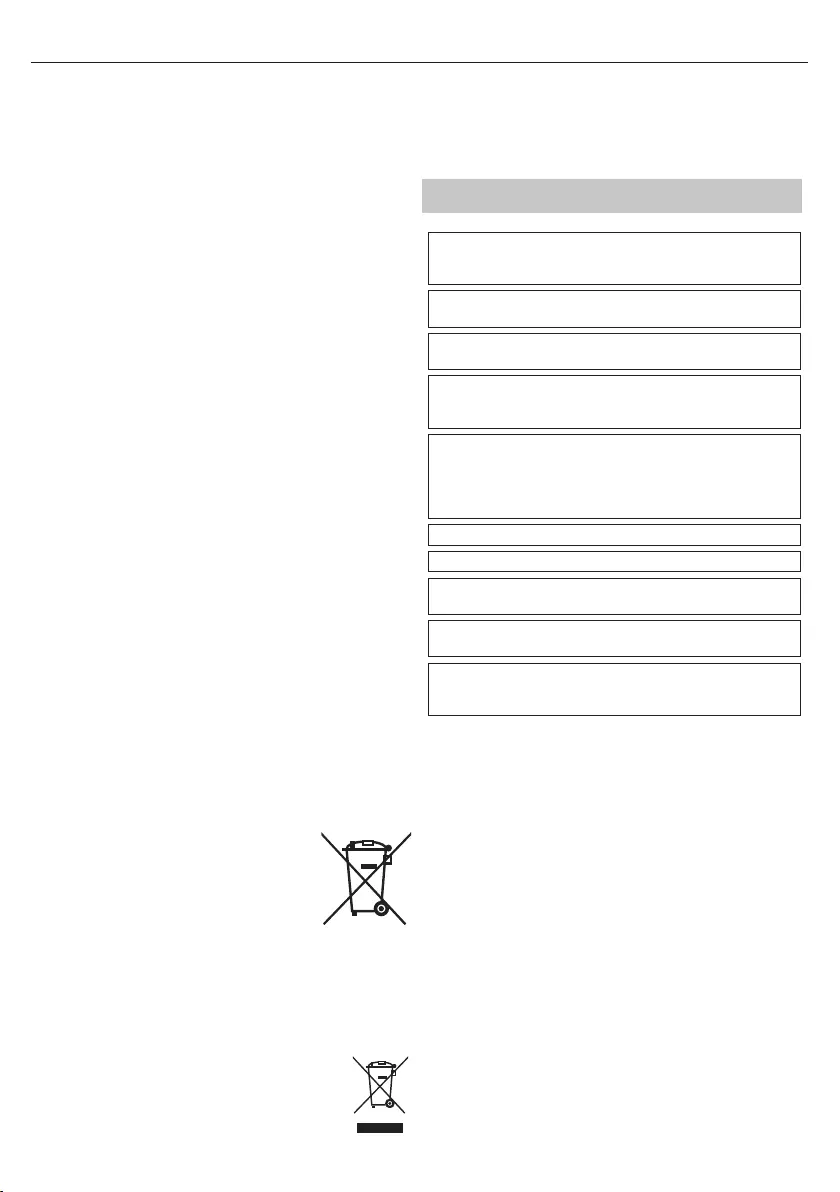
21
• Existuje řada důvodů, proč nemůžete získat přístup k obsahu nebo
službám ze zařízení, které se samotným zařízením nesouvisí, včetně,
ale nejen, výpadku napájení, připojení k internetu nebo nesprávné
kon gurace vašeho zařízení. Společnost Universal Media Corporation,
její ředitelé, zaměstnanci, úředníci, zástupci, dodavatelé a pobočky
nenesou odpovědnost vůči vám nebo třetí straně týkající se takového
selhání nebo výpadků údržby, bez ohledu na příčinu nebo to, zda tomu
bylo možné předejít.
• Veškerý obsah nebo služby třetích stran přístupné přes toto zařízení jsou
vám poskytovány "tak jak jsou" a na bázi "k dispozici" a Universal Media
Corporation a její pobočky vám neposkytují žádnou záruku, včetně, bez
omezení, jakýchkoli záruk obchodovatelnosti, neporušení, vhodnosti k
určitému účelu nebo jakýchkoli záruk vhodnosti, dostupnosti, přesnosti,
úplnosti, bezpečnosti, názvu, užitečnosti, nedostatku nedbalosti nebo
bezproblémového nebo nepřerušovaného provozu nebo použití obsahu
či služeb poskytovaných nebo toho, že obsah či služby, které vám budou
poskytnuty, splní vaše požadavky a očekávání.
• "Universal Media Corporation" není zástupce a nenese odpovědnost za
jednání či opomenutí ze strany poskytovatelů obsahu nebo služeb třetí
strany, ani za aspekt obsahu nebo služeb souvisejících s takovými třetími
stranami.
• "Universal Media Corporation" a/nebo její pobočky nejsou v žádné
případě zodpovědné vám nebo jakékoli třetí straně za přímé, nepřímé,
speciální, náhodné, trestní, následné nebo jiné škody, bez ohledu na
to, zda se teorie odpovědnosti zakládá na smlouvě, deliktu, nedbalosti,
porušení záruky, přísné odpovědnosti a bez ohledu na to zda byla
společnost Universal Media Corporation a/nebo její pobočky byly o
možnosti takových škod informovány.
Důležité informace, týkající se použití videoher,
počítačů, speciálních titulků nebo jiného zobrazení
nepohyblivých obrázků.
• Nadměrné používání programových materiálů snepohyblivým obráz-
kem může způsobit permanentní „stínový obraz“ na LCD panelu. Tento
obrázek na pozadí je při normálních programech viditelný ve formě
stacionárního nepohyblivého obrázku.
• Tento typ nezvratného poškození LCD/LED panelu se dá omezit
dodržením následujících kroků:
» Snížením nastavení jasu/kontrastu na minimální sledovatelnou
úroveň.
» Teletext: Nesledujte stacionární stránku po delší dobu
» Nabídka TV/DVD, např.: Seznamy obsahů DVD disku
» Režim pauzy: Neponechávejte TV vrežimu pauzy po dlouhý čas,
např. při sledovaní DVD nebo videa.
» Vypnutím zařízení pokud se nepoužívá
Baterie
• Při vkládání baterií dodržujte správnou polaritu.
• Nevystavujte baterie vysokým teplotám anepok-
ládejte je na místech, kde teplota se může rychle
zvýšit, např. vblízkosti ohně nebo na přímém slunci.
• Nevystavujte baterie nadměrnému sálavému teplu,
neházejte je do ohně, nerozebírejte je, anesnažte
se dobíjet nedobíjatelné. Mohly by vytéct nebo
explodovat.
» Nikdy nepoužívejte různé typy baterií
anemíchejte nové astaré.
» Baterie likvidujte sohledem na životní prostředí.
» Většina zemí EU upravuje nakládání sbateriemi zákonem.
Likvidace produktu
• Elektrická zařízení by neměly být likvidovány společně
skomunálním odpadem. Informujte se na místním úřadě
nebo prodejce osprávné recyklaci zařízení.
Prohlášení CE:
• Společnost Universal Media Corporation s.r.o. tímto prohlašuje, že
tato LED TV odpovídá základním požadavkům a ostatním relevantním
ustanovením směrnice RED 2014/53/EU. http://www.sharp.eu/av/
documents-of-conformity
Ochranné známky
• Výrazy HDMI a HDMI High-De nition Multimedia Interface, a logo
HDMI jsou ochranné známky nebo registrované ochranné známky
HDMI Licensing, LLC v USA a ostatních zemích.
• Logo „DIGITALEUROPE UHD Display“ je ochranná známka DIGITAL-
EUROPE.
• DVB logo je registrovaná ochranná známka projektu Digital Video
Broadcasting - DVB.
• Vyrobeno na základě licence poskytnuté společností Dolby Laborato-
ries. Dolby, Dolby Audio a symbol dvojitého D jsou ochranné známky
společnosti Dolby Laboratories.
• Patenty DTS najdete na webové stránce http://patents.dts.com. Vyro-
beno na základě licence společnosti DTS Licensing Limited. Nápis DTS,
symbol a nápis DTS spolu se symbolem jsou registrované ochranné
známky. DTS Studio Sound je ochranná známka společnosti DTS, Inc.
© DTS, Inc. Všechna práva vyhrazena.
• YouTube a logo YouTube jsou ochranné známky Google Inc
• Logo Wi-Fi CERTIFIED je certi kační známka Wi-Fi Alliance.
• Wi-Fi CERTIFIED Miracast a Miracast jsou ochranné známky Wi-Fi
Alliance.
• DLNA, logo DLNA a DLNA CERTIFIED jsou ochranné známky, servisní
známky nebo certi kační znmky Digital Living Network Alliance.
• Logo MHL a MHL jsou ochranné známky, registrované ochranné
známky nebo servisní značky MHL, LLC v USA a/nebo jiných zemích.
• Značka Bluetooth® a loga jsou registrovanými ochrannými známkami
vlastněnými společností Bluetooth SIG. Inc.
Cd
• YouTube a logo YouTube jsou ochranné známky Google Inc
• Logo Wi-Fi CERTIFIED je certi kační známka Wi-Fi Alliance.
• Wi-Fi CERTIFIED Miracast a Miracast jsou ochranné známky Wi-Fi
Alliance.
• DLNA, logo DLNA a DLNA CERTIFIED jsou ochranné známky, servisní
známky nebo certi kační znmky Digital Living Network Alliance.
• Harman Kardon je ochranná známka společnosti HARMAN
International Industries, Incorporated, registrované ve Spojených
státech a/nebo dalších zemích.
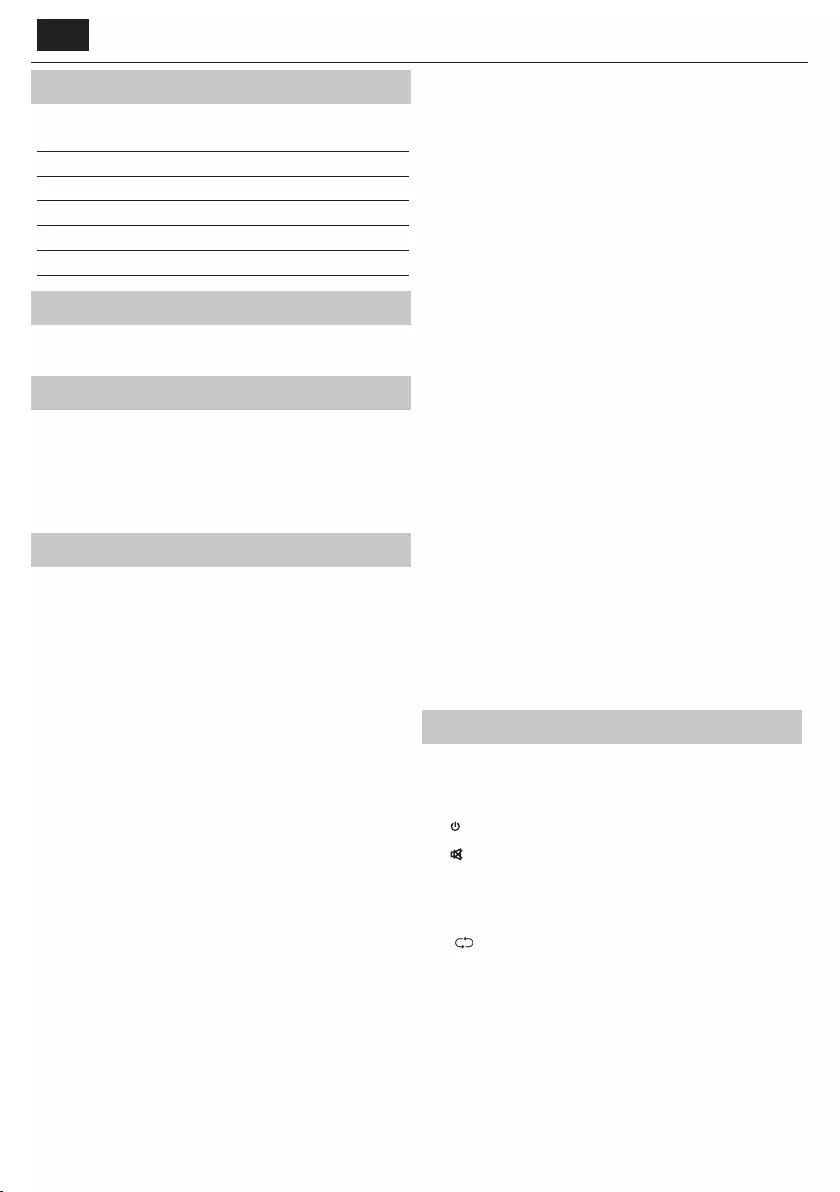
CZ
Co je v balení
Balení obsahuje následující součásti:
• 1 x TV • 1 x RF kabel
• 1 x dálkové ovládání • 1 x instalační sada pro stojan
• 2 x baterie AAA • 1 x návod k obsluze
• 1x Mini komponent adaptér • 1x Mini kompozit adaptér
• 1 x Mini SCART adaptér • 1x Napájecí kabel
Montáž stojanu
Postupujte podle pokynů na poslední stránce tohoto návodu.
Montáž TV na stěnu
1. Vyjměte čtyři šrouby, které se nachází v otvorech pro montáž na stěnu.
2. Držák na stěnu lze snadno připojit k montážním otvorům v zadní
části TV.
3. Na televizi nasaďte závěs k montáži na stěnu, tak, jak je doporučeno
výrobcem.
Začínáme – počáteční nastavení
1. Prostřednictvím dodaného RF kabelu připojte TV k zásuvce TV antény.
2. Pro připojení k internetu pomocí kabelu použijte kabel Cat 5/Ethernet
(není součástí balení), který povedete z TV do vašeho modemu/
routeru.
3. Vložte baterie do dálkového ovládání.
4. Napájecí kabel zasuňte do elektrické zásuvky.
5. TV se zpravidla dodává s předem spárovaným dálkovým ovládáním.
Pokud TV nereaguje na příkazy dálkového ovládání, postupujte dle
pokynů níže.
Párování dálkového ovládání:
a) Pokud se TV zapne automaticky a na obrazovce se zobrazí okno
"První instalace", na několik sekund stiskněte a přidržte modré a žluté
tlačítko na dálkovém ovládání. Indikátor napájení 5x zabliká, což by
mělo potvrdit, že spárování TV a dálkového ovládání je dokončeno.
b) Pokud se TV automaticky nezapne,
– b1) [pro TV s tlačítky] musíte ji zapnout stisknutím tlačítka
pohotovostního režimu, které se nachází na TV (ne na dálkovém
ovládání)
Po spuštění TV jednou stiskněte tlačítko pohotovostního režimu,
potom se zobrazí "menu párování".
Pomocí tlačítek CH+/CH- přejeďte kurzorem dolů, vyberte "Znovu
spárovat" a volbu potvrďte opakovaným stisknutím tlačítka
pohotovostního režimu.
– b2) [pro TV s TV stick] zapnutí musíte provést stisknutím TV stick na
zadním krytu TV.
Stiskněte a přidržte TV stick na zadním krytu TV dokud se nezobrazí
speciální menu. Vyberte možnost "Znovu spárovat".
Současně na dálkovém ovládání na několik sekund stiskněte a přidržte
modré a žluté tlačítko. Indikátor napájení zabliká 5x, což potvrzuje, že
spárování TV a dálkového ovládání bylo dokončeno.
Nyní přejděte k dalším krokům kon gurace TV.
6. Přivítá vás úvodní nastavovací obrazovka.
Jestliže se nezobrazí, stiskněte [MENU] na dálkovém ovládání, potom
8-8-8-8, zobrazí se nabídka. Pokud chcete změnit jakékoli výchozí
nastavení, použijte tlačítka pro ▲/▼/◄/► navigaci. Menu můžete
kdykoliv opustit stisknutím tlačítka [EXIT].
7. Prosím upravte žádané položky v menu PRVNÍ INSTALACE.
KROK 1 - Nastavte jazyk TV menu.
KROK 2 - Nastavte zemi.
KROK 3 - Nastavte typ připojení k síti. Pokud si přejete tento krok
přeskočit a připojit TV k síti později, prosím, vyberte možnost Přeskočit
nastavení sítě.
KROK 4 - Vyberte umístění TV. V případě domácího použití vyberte
Domov. V případě demo režimu v obchodě nastavte Obchod.
KROK 5 - Vyberte, zda má vaše TV stojan nebo je připevněna na stěnu.
Podle vybrané možnosti TV provede optimální nastavení audia.
KROK 6 - Vyberte vstupní zdroj, který chcete použít. Pokud jste k TV
připojili kabel RF, vyberte DTV. Pokud máte TV připojenou k satelitu,
vyberte DVB-S*. V případě, že používáte set-top-box, vyberte správný
vstup TV, do kterého je zapojený.
8. Pokud jste v posledním kroku vybrali DTV nebo DVB-S2, budete
požádáni, zda chcete naladit kanály. Pokud vyberete „Ne“, můžete
kanály naladit později, prostřednictvím menu NASTAVENÍ/KANÁL.
Pokud vyberte „Ano“, menu ladění zmizí.
Ladění digitální TV (DTV): U antény DVB vyberte, jaký typ signálu
máte. Terestriální (DVB-T) nebo kabelový (DVB-C). Potom zadejte
Automatické ladění a nastavte požadované nastavení. Znovu vyberte
Automatické ladění a začněte s laděním kanálů.
Ladění satelitu (DVB-S2): Spusťte Automatické ladění a zadejte
Satelit. Zde si můžete vybrat z různých satelitů. Satelit, který si přejte
naladit, vyberte stisknutím tlačítka OK na dálkovém ovládání. Potom
se vraťte do předchozího menu, na dálkovém ovládání stiskněte
tlačítko BACK (ZPĚT) a pro spuštění ladění kanálů vyberte Automatické
ladění.
POZNÁMKA: Chcete-li zkrátit délku ladění satelitních kanálů,
některé země mají v případě nejoblíbenějšího satelitu v daném
regionu předem nainstalovaný seznam kanálů. Je-li to případ
vámi vybrané země, budete požádáni, zda chcete nahrát předem
nainstalovaný seznam kanálů. Pokud si vyberete „Ano“, seznam
kanálů bude do vaší TV importován během několika sekund.
TIP: Pokud vám chybí kanály, důvodem je pravděpodobně síla signálu,
měli byste zvážit připojení zesilovače signálu a znovu naladit TV.
Dálkové ovládání
Rádiově řízený dálkový ovladač - Už žádné míření směrem k TV!
Viz obrázek dálkového ovladače na druhé straně tohoto manuálu k
obsluze.
1. STANDBY – Přepnutí TV do pohotovostního režimu a naopak.
2. NETFLIX – Zobrazí menu NETFLIX.
3. MUTE – Ztlumení zvuku.
4. 0 – 9 – příma volba TV kanálu.
5. YouTube – Spustí aplikaci YouTube.
6. NET+ – Zobrazí menu AQUOS NET+.
7. SOURCE – Zobrazení nabídky vstup/zdroj.
8. TV GUIDE – Sedmidenní TV program (Digitální režim)
9. – Návrat na předcházející sledované kanály
10. DTV – Přepnutí na digitální TV zdroj.
11. VOL ▲/▼ – Zvýšení/snížení úrovně hlasitosti
12. FAV – Zobrazení seznamu oblíbených položek
13. INFO – Stiskněte jednou pro zobrazení informací o aktuálním/
následujícím kanálu. Stiskněte dvakrát pro zobrazení informací a
programových informací o aktuálním programu.
14. CH ▲/▼ – Zvýšení nebo snížení sledovaného kanálu.
15. SUBTITLE – Zapnutí/Vypnutí dialogu ve spodní části obrazovky.
16. TELETEXT – Režim Teletext - Zobrazení teletextu.
17. MENU – Zobrazení nabídky OSD.
18. BACK – Zpět na předchozí menu.
19. EXIT – Opuštění všech nabídek.
20. (▲/▼/◄/►/ OK) – Umožňuje přecházet nabídkou na obrazovce
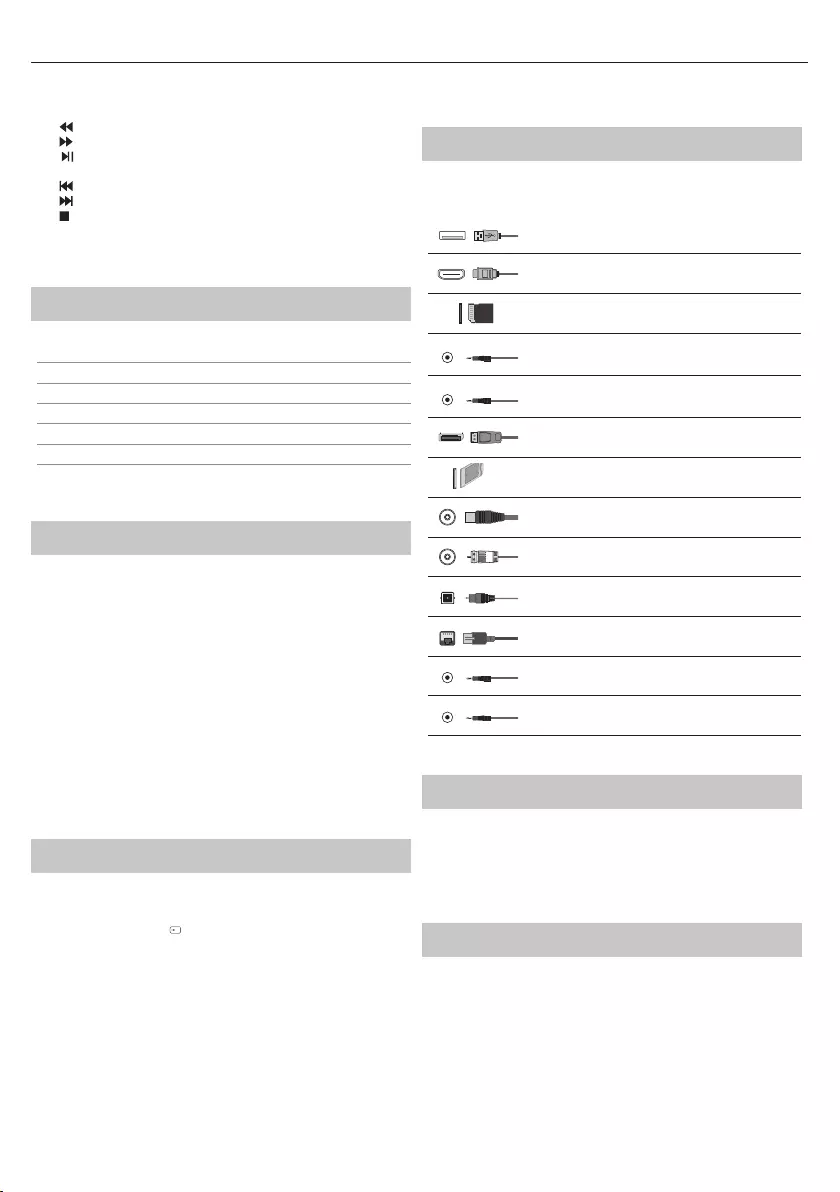
23
a upravit systémové nastavení podle vašich preferencí. Pro změnu
režimu obrazu během sledování TV stiskněte ▲. Pro změnu režimu
zvuku během sledování TV stiskněte ▼.
21. – Přehrávání v režimu rychlého převíjení zpět
22. – Přehrávání v režimu rychlého převíjení vpřed
23. – Přehrávání/pauza
24. Rec1– PVR režim - PVR nahrávání
25. – Opakované spuštění aktuální kapitoly
26. – Posunutí dopředu na další kapitolu
27. – Zastavení přehrávání
28. Rec List1– PVR režim - Seznam nahrávek.
29. BAREVNÁ TLAČÍTKA – Další funkce v Teletextu a TV menu
1 - k dispozici pouze pro TV s funkcí PVR
TV tlačítka*
Vol+ Zvýšení hlasitosti a nabídka doprava
Vol- Snížení hlasitosti a nabídka doleva
CH+ Program/Kanál nahoru a nabídka nahoru
CH- Program/Kanál dolů a nabídka dolů
MENU Zobrazí nabídku/OSD
SOURCE Zobrazí vstupní zdroj nabídky
STANDBY Pohotovostní zapnutí / vypnutí
* - pro TV s tlačítky
TV ovladač*
TV ovladač se nachází ve spodním levém rohu na zadní straně TV. Můžete
ho použít místo dálkového ovládání k ovládání většiny funkcí vaší TV.
Zatímco je TV v pohotovostním režimu:
• krátké stisknutí ovladače - Zapnutí
Během sledování TV:
• DOPRAVA/DOLEVA - zvýšení/snížení hlasitosti
• NAHORU/DOLŮ - změna kanálu nahoru/dolů
• krátké stisknutí - zobrazí se Menu
• dlouhé stisknutí - Pohotovostní režim O
V menu:
• DOPRAVA/DOLEVA/NAHORU/DOLŮ - navigace kurzoru v menu na
obrazovce
• krátké stisknutí - OK/Potvrzení vybrané položky
• dlouhé stisknutí - zpět do předchozí nabídky
* - pro TV s TV stick
Režim výběru vstupu/zdroje
Přepínání mezi různými vstupy/připojení.
a) Použitím tlačítek na dálkovém ovládání:
1. Stiskněte [SOURCE/ ] – Zobrazí se zdrojová nabídka
2. Stisknutím [▼] nebo [▲] vyberte požadovaný vstup.
3. Stiskněte [OK]
b1) Použitím tlačítek* na televizoru:
1. Stiskněte [SOURCE]
2. Pohybujte nahoru / dolů pomocí tlačítek VOL+/VOL- na požadovaný
vstup/zdroj
3. Stisknutím [SOURCE] změňte na požadovaný vstup/zdroj.
b2) Použití TV ovladače*:
1. Krátkým stisknutím přejdete do menu.
2. Stiskněte ovladač dole a kurzor nastavte na menu ZDROJE.
3. Ovladač stiskněte krátce a přejděte do menu ZDROJE.
4. Pomocí ovladače vyberte požadovaný vstup/zdroj.
5. Krátkým stisknutím ovladače provedete výběr vstupu/zdroje
* - volitelné
Připojení
Typy konektorů, které jsou k dispozici pro různé
modely naleznete v tabulce na stránce 68.
USB
USB 2.0 Vstup 1, 2; USB 3.0 Vstup 3
HDMI 1, 2 (ARC), 3 (MHL) in
HDMI2.0 Vstup 1, 2, 3
SD
Čtečka karty SD
Karta SD Vstup
Mini AV
Video vstup a Komponent/Video audio vstup
Mini YPbPr
Mini Komponent HD vstup
Mini SCART
Mini SCART vstup
CI Card IN
CI konektor
RF In
RF/TV Vstup TV Antény
Sat In
Satelitní vstup
Digital Optical Audio Out
Digitální optický audio výstup
RJ 45
Ethernet/LAN
HEADPHONES
3.5mm sluchátkový výstup
D-link
pouze vstup služby
* - pouze pro vybrané modely
Navigace v TV nabídce
Do menu se dostanete stisknutím tlačítka [MENU] na dálkovém ovladači.
Do nabídky se dostanete stisknutím [OK]. Chcete-li změnit jakékoli výchozí
nastavení, použijte tlačítka pro ▲/▼/◄/► rolování. Jakékoliv nastavení
potvrdíte tlačítkem [OK]. Menu můžete kdykoliv opustit stiskem tlačítka
[EXIT].
Net ix
Přední internetová televizní síť. Nabízí tisíce lmů a TV pořadů, včetně
originálních seriálů, dokumentů a lmů. Členové si mohou obsah
přehrávat, pozastavit a obnovit, bez jakýchkoli reklam nebo závazků. Do
této aplikace se můžete přihlásit pomocí svého stávajícího účtu Net ix.
Nemáte-li účet Net ix, můžete se zaregistrovat prostřednictvím této
aplikace nebo o ciální webové stránky Net ix.
96.
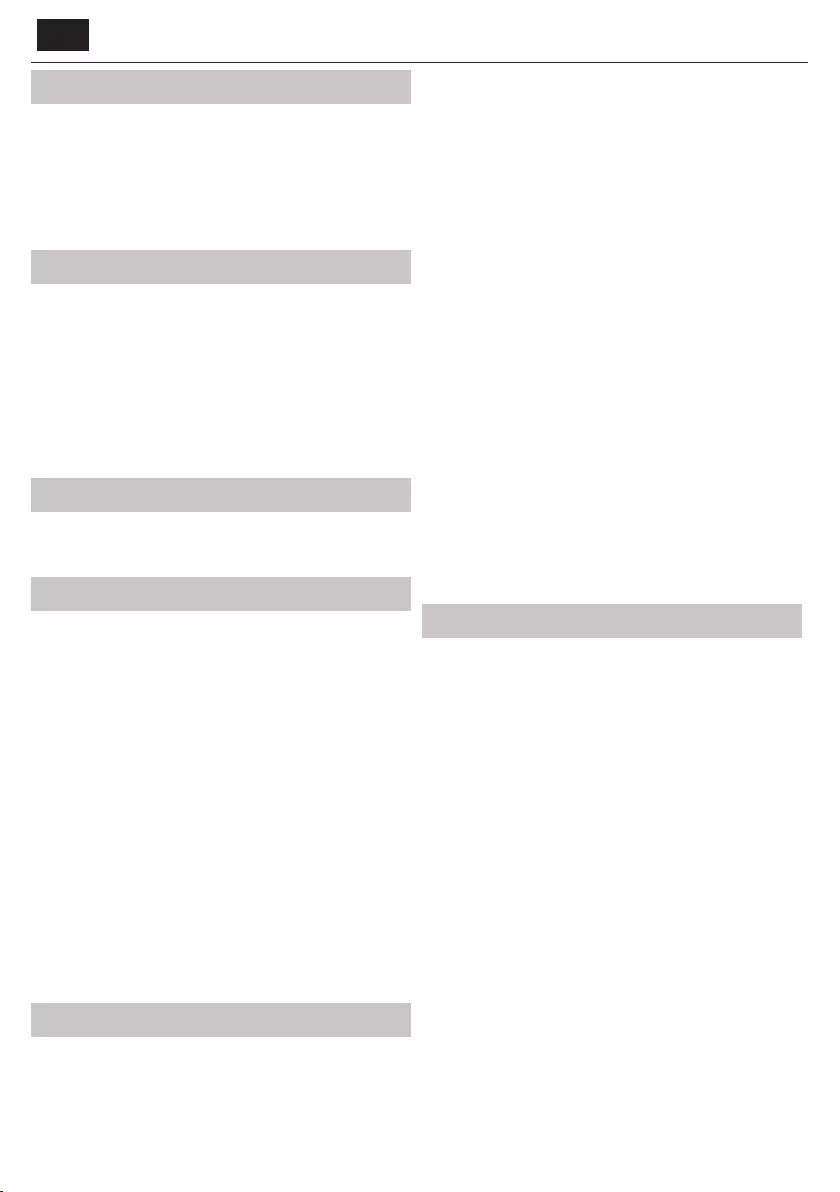
CZ
YouTube
Aplikace pro sdílení videí vám umožňuje objevovat a sledovat originálně
vytvářená videa.
POZNÁMKA: Aby aplikace YouTube fungovala, je třeba, abyste na
TV nastavili správné datum a čas. Více informací o nastavení data/
času na TV naleznete v kapitole tohoto návodu k použití s názvem
ČAS. Ujistěte se, že vaše síť neblokuje přístup k YouTube a že rychlost
připojení k internetu dostačuje k prohlížení obsahu YouTube.
Další aplikace
Obsahuje nejběžněji používané aplikace, nabízí rychlý a snadný přístup.
AQUOS NET+ - Otevře portál Sharp SMART.
Weather - Aplikace s předpověďmi počasí AccuWeather.
Prohlížeč - Aplikace pro přístup k webovým stránkám
prostřednictvím internetu. Navigace v prohlížeči:
CH+ - přechod o stránku nahoru
CH- - přechod o stránku dolů
Red Button - zobrazit/skrýt lištu menu prohlížeče
Yellow Button - Přiblížení
Blue Button - Oddálení
Vstupy
Z tohoto menu můžete přepnout vstupní signál na jiný zdroj/připojené
zařízení.
Média
USB - Multimediální režim nabízí přehrávání různého
obsahu uloženého na USB disku. Obsah se rozdělí na
různé typy souborů: Fotogra e, hudba a lm.
"Možnost souboru" zobrazí a umožní vám přehrát všechny typy
podporovaného obsahu.
1. Menu můžete procházet pomocí tlačítek ▲/▼/◄/►. Pro potvrzení
položky, kterou chcete přehrát/zobrazit, stiskněte tlačítko [OK].
2. Během zobrazení obsahu můžete režimy přehrávání ovládat pomocí
tlačítek dálkového ovládání nebo pomocí navigačního menu a
výběrem tlačítek ▲/▼/◄/► a [OK].
POZNÁMKA: Nedoporučuje se používání USB prodlužovacích
kabelů, protože mohou způsobit snížení kvality obrazu/
zvuku a zastavování přehrávání USB obsahu.
Miracast* - Umožní vám zobrazit obsah z vašeho chytrého telefonu nebo
tabletu na TV obrazovce. Bezdrátové připojení se tvoří pomocí Wi-Fi Direct,
tudíž není nutný přístup k síti W-Fi. Můžete sdílet obsah ze svého chytrého
telefonu nebo tabletu s operačním systémem Android 4.4 a novějším.
Server Médií - Automaticky vyhledá servery s digitálními
médii (DMS) připojené k vaší domácí síti a umožní
přehrávání a spuštění obsahu přímo z těchto serverů.
* - Tato funkce je k dispozici pouze na vybraných chytrých telefonech a
noteboocích.
Obraz
Režim obrazu - Vyberte z následujících předvolených nastavení
Standard - Předvolené nastavení
Film - Nastavení světlejších barev a nižšího jasu.
Uživatelský - Umožňuje manuálně měnit všechna nastavení
Eco - Spotřebovává o 15% méně energie.
Dynamický - Doporučené nastavení pro rychle se pohybující obraz
Kontrast - Nastavuje vyvážení černé a bílé.
Jas - Zvýšení nebo snížení jasu obrazu.
Barevná sytost - Zvyšuje barvu černé a bílé.
Ostrost - Zvýšení nebo snížení ostrosti obrazu.
Podání barev - Vyberte z následujících předvolených nastavení.
Normální - Předvolené nastavení.
Teplá - Zvýrazněná červená barva v obraze.
Studená - Zvýrazněná modrá barva v obraze.
Poměr stran - Formát obrazu se může měnit v závislosti na kanálu/
vysílání. Existuje více různých možností k uspokojení vašich potřeb.
Auto - Automaticky zobrazí nejlepší formát obrazu tak, aby
byl obraz ve správné poloze. Na obraze se mohou vyskytnout
černé čáry. Na horním/spodním okraji nebo po stranách.
4:3 - Formát 4:3 je zobrazen v původní velikosti. Aby byla obrazovka
při poměru 16:9 vyplněna, jsou po stranách zobrazeny boční pásy.
16:9 - Formáty obrazovky s regulárním signálem 16:9.
Zoom 1/2 - Obraz je ve správném poměru stran,
ale zvětšený na celou obrazovku.
Bod po Bodu (HDMI) - Zobrazení obrazu v
jeho originálním rozlišení bez změn.
Celá obrazovka - Roztáhne obraz na celou obrazovku.
Expertní nastavení
Redukce šumu - Filtruje a snižuje šum (interference) obrazu.
Aktivní kontrast - Automaticky optimalizuje "podsvícení"
a "kontrast" obrazu podle jasu obrazovky.
Podsvícení - Nastavení jasu obrazovky se zvýšením/
snížením podsvícení na panelu.
Gamma - Nastavení tónu mezi svetlými a tmavými cástmi obrazu.
Červená - Nastavení cervených tónu obrazu.
Zelená - Úprava zelených tónu obrazu.
Modrá - Úprava modrých tónu obrazu.
ZVUK
Režim zvuku - Vyberte z následujících předvolených nastavení
Standard - Předvolené nastavení
Hudba - Hudba v popředí před hlasy
Film - Poskytuje živější a plnější zvuk při sledování lmů
Uživatelský - Výběr nastavení dle vlastních potřeb
Sport - U sportu zvuk v popředí
Ekvalizér - Nastaví hlasitost různých zvukových frekvencí. Úrovně
ekvalizéru lze nastavit pouze je-li zvolen režim zvuku "Osobní".
Sluchátka
HP+TV - možnost pro současné přehrávání
zvuku z reproduktorů TV a sluchátek.
Hlasitost - nastavení hlasitosti sluchátek.
Vyvážení - Slouží k přepínání zvuku mezi levými a pravými reproduktory
Automatická úroveň hlasitosti - Při přepnutí na “on” zůstane
hlasitost na stejné úrovni bez ohledu na vstup/zdroj
DTS TruSurround - Zapnutí/vypnutí efektu prostorového zvuku.
Digitální výstup - Toto je digitální audio výstup.
Vyberte z následujících možností:
Vyp. - Vypnuto
Auto. - Automaticky zvolí nejlepší nastavení
PCM - Tuto možnost vyberte, pokud jste připojení ke Stereo
Hi- přes digitální audio kabel (Impulsní kódová modulace
(PCM) je digitálním zobrazením analogového signálu)
AD přepínač - Přídavná zvuková stopa pro zrakově postižené.
Dostupná pouze pro vybrané DTV programy.
AD hlasitost - Slouží k upravení hlasitosti
zvukové stopy pro zrakově postižené.
Zvuková stopa - umožní vám vybrat různé nastavení
audia/jazyku pro digitální TV nebo média.
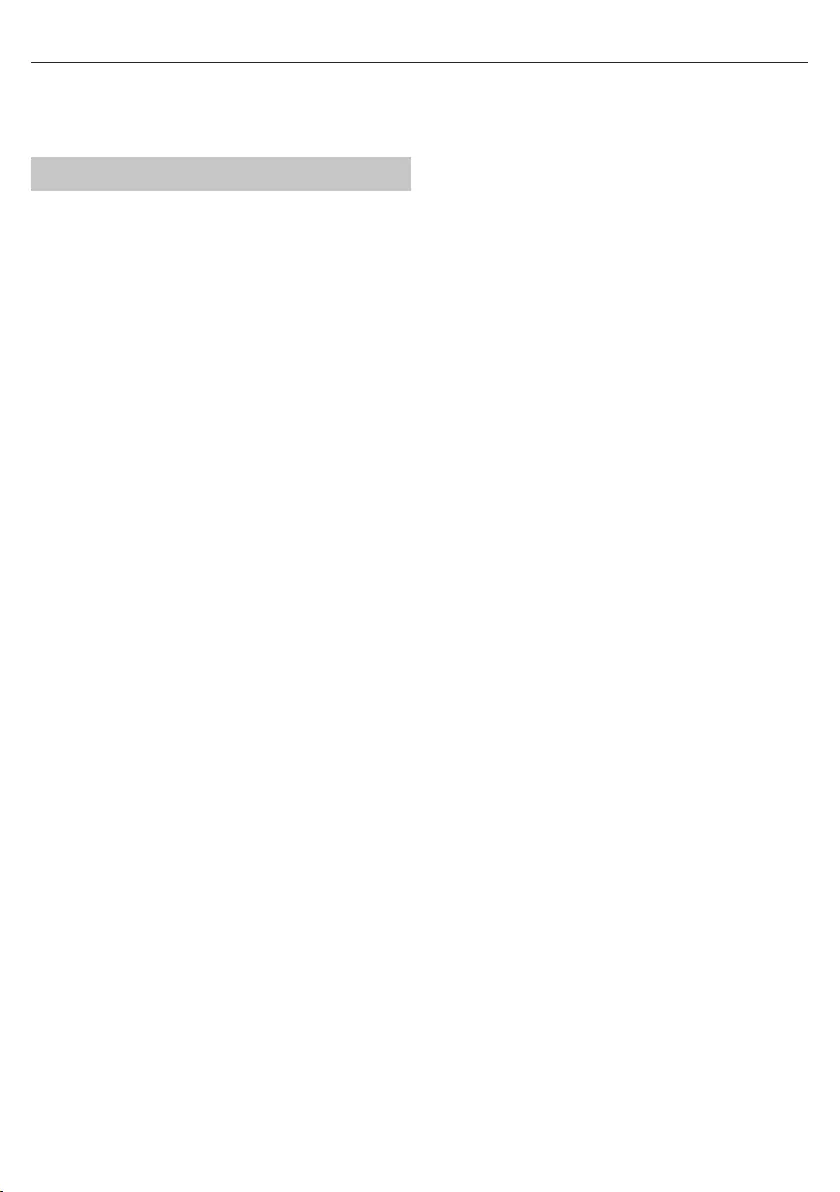
25
Zpoždění zvuku (ms) - Nastavení pro synchronizaci
videa a zvuku do TV reproduktorů.
Zpoždění digit. výstupu (ms). - Nastavení pro synchronizaci obrazu a
zvuku pro externí reproduktory připojené přes digitální audio výstup.
NASTAVENÍ
KANÁL
Zdroj signálu. -Vyberte typ DTV signálu
DVB-T - Pozemní (vzduchem šířené) vysílání
DVB-C - Kabelová televize
Automatické ladění - Umožní přeladit všechny digitální televizní
kanály, digitální rádiové stanice a analogové kanály
Analogové manuální ladění - Umožní manuálně naladit analogový signál
Digitální manuální ladění - Umožní manuálně naladit digitální signál
Editace programů - Umožní vymazat, přeskočit a přidat oblíbené kanály.
Červené tlačítko - smazat vybraný kanál.
Žluté tlačítko - přesunout vybraný kanál. Kurzorem přejeďte na
kanál, který chcete přesunout na jinou pozici, potom stiskněte
ŽLUTÉ tlačítko. Nyní přesuňte vybraný kanál pomocí šipek
NAHORU/DOLŮ na požadovanou pozici a znovu stiskněte ŽLUTÉ
tlačítko, kterým potvrdíte jeho novou pozici v seznamu kanálů.
Modré tlačítko - Přeskočit vybraný kanál. Kanály vybrané k
přeskočení se při stisknutí tlačítek CH+ nebo CH- nezobrazí.
Informace o signálu - Informace o kvalitě signálu
CI informace - Služba sledování placených programů vyžaduje
připojení karty „smartcard“ k televizoru. Pokud si objednáte placené
programy, poskytovatel služeb vám poskytne “CAM” a “smartcard”. CAM
poté připojte ke otvoru COMMON INTERFACE PORT (CI Card In).
Seřadit podle LCN - Zapněte LCN, pokud chcete naladěné
kanály seřadit podle preferencí poskytovatele služeb digitálního
vysílání. (platí pouze pro DVB-T a DVB-C kanály).
Automatická aktualizace kanálu - Pokud tuto možnost nastavíte na
ZAP., pozice, názvy a frekvence kanálu budou vaším poskytovatelem
pravidelně aktualizovány. V případě, že jste kanály v seznamu kanálů
seřadili dle svých preferencí, může to způsobit problémy. V takovém
případě doporučujeme, abyste tuto možnost ponechali vypnutou.
Seznam nahrávek* - Zobrazí seznam nahraných pořadů na USB zařízení.
Seznam plánu - Zobrazí upomínky programu
Nastavení Satelitu - Tato nabídka je dostupná pouze v režimu DVB-S2.
Můžete zvolit typ satelitu, transpondéru, LNB, typ jste vaše atd
OAD (Aktualizace softwaru) - Zapněte/vypněte
aktualizace softwaru OAD (over air download).
* - pouze pro modely s funkcí nahrávání
SÍŤ
Kon gurace sítě - Nejprve musíte vybrat typ připojení.
Můžete si vybrat připojení Wi-Fi nebo Wire (kabel).
POZNÁMKA: Pro připojení k internetu pomocí kabelu
použijte kabel Cat 5/Ethernet (není součástí balení), který
povedete z TV do vašeho modemu/routeru.
IP nastavení - nastavení připojení k síti LAN
Auto - automaticky připojí televizor k domácí síti (Toto
je výchozí nastavení, doporučuje se neměnit)
Manuál - Umožňuje ručně změnit IP adresu, masku sítě, bránu a DNS.
Kon gurace Wi–Fi - Nastavení připojení k bezdrátové síti
Automatické vyhledávání Wi–Fi - Automaticky vyhledá
dostupné bezdrátové sítě. Vyberte požadovanou síť Wi-Fi a
potom zadejte heslo sítě (je-li síť chráněná heslem). Jakmile
je heslo přijato, nebudete k jeho zadání znovu vyzváni.
POZNÁMKA: Proces připojení může trvat několik minut,
buďte trpěliví, prosím. Při každém zapnutí TV se provede
automatické připojení k síti, i to může chvíli trvat.
Informace o síti - Informace o nastavení sítě
Test sítě - Test připojení sítě
ČAS
Automatická synchronizace - Automaticky nastaví čas a datum
na TV. Vyžaduje naladění TV pomocí digitálního signálu a/nebo
internetového připojení. Chcete-li provést nastavení času a data
manuálně, funkci „Automatická synchronizace“ vypněte. Je-li „Automatická
synchronizace“ vypnuta pomocí manuálně nastaveného data a času,
tato informace se restartuje jakmile bude napájení TV odpojeno.
Hodiny - Zobrazí datum a čas. Lze nastavit je-li
„Automatická synchronizace“ nastavena na vypnutí.
Čas vypnutí - Nastavení konkrétního času pro vypnutí televizoru
Čas zapnutí - Nastavení určitého času zapnutím televizoru, zobrazení
kanálu po zapnutí, zdroje signálu a také hlasitosti. Tuto funkci lze
nastavit na každodenní opakování nebo na spuštění v určitý den.
Časovač spánku - Nastavení časovače vypnutí tak, aby se televizor po
uplynutí nastavené doby automaticky vypnul. Vypnout -> 10min ->
20min -> 30min -> 60min -> 90min -> 120min -> 180min -> 240min
Čas OSD - Umožňuje nastavit dobu, po kterou
OSD menu zůstane na obrazovce.
Auto. rež. spánku - Nastavení, kdy se má TV automaticky vypnout
po posledním stisknutí jakéhokoliv tlačítka: Vyp. -> 3h -> 4h -> 5h.
Časová zóna - Změní aktuální časové pásmo.
ZÁMEK
Blokování systému (System Lock) - Zamknutí a odemknutí nabídky
zadáním požadovaného 4 - místního hesla. Zadání ukončíte stisknutím
tlačítka ◄. Pro vymazání použijte tlačítko ►. Přednastavené heslo je 0000.
Nastavit heslo - Změna výchozího hesla.
Blokovat program - Uzamčení zadaných televizních kanálů.
Rodičovská kontrola - Uzamčení TV kanálů podle věku.
MOŽNOSTI
Jazyk - Umožňuje změnit jazyk menu
Jazyky pro zvuk - Umožňuje změnit jazyk zvuku pro kanály DVB.
Jazyky pro titulky - Umožňuje změnit jazyk titulků pro kanály DVB titulky.
Zhoršený poslech - Pokud signál poskytuje podporu pro
sluchově postižené, stisknutím tlačítka “Subtitle” mohou být
tyto titulky zobrazeny. Pokud nastavíte Sluchově postižení
na Zap. a přepnete na kanál s podporou pro neslyšící, titulky
pro sluchově postižené se zapnou automaticky.
Modrá obrazovka -Pokud neexistuje žádný vstupní signál, budete
vidět modré pozadí (k dispozici pouze u některých vstupů).
Souborový systém PVR - Nastavení pro nahrávání na USB*
Vybrat disk - Výběr USB vstupu a oddílu disku
Velikost souboru funkce Timeshift -Nastavení velikosti,
která se vyhradí na USB zařízení pro funkci Timeshift.
Formát - Umožňuje naformátovat připojené paměťové
USB zařízení na FAT 32 souborový systém.
UPOZORNĚNÍ: VŠECHNA DATA NA USB
ZAŘÍZENÍ BUDOU SMAZÁNA!
Rychlost - Ověřit rychlost připojené paměťové zařízení USB.
* - pouze pro modely s funkcí nahrávání
První instalace - Zobrazí menu úvodní instalace.
Aktualizace softwaru (USB) - Z důvodu zlepšování činnosti televizoru
vydáváme po určité době nový rmware (volně ke stažení). Tato nabídka
umožní nainstalovat do televizoru nový software/ rmware. Více
informací o způsobu stahování se dozvíte se zveřejněným rmwarem.
Kontaktujte zákaznickou linku nebo postupujte podle části „product
support“ (podpora produktu) na webové stránce ‘www.sharp.eu/av’.
Aktualizace softwaru (NET) - Umožní provést aktualizaci
softwaru TV přes internet. Tato funkce vyhledá nový
software a v případě potřeby provede aktualizaci.
POZNÁMKA: TV při každém spuštění automaticky vyhledá
nová vydání softwaru. Pokud nalezne nový software, požádá
vás, zda ho chcete stáhnout a instalovat. Pokud vyberete
"Ano", TV provede aktualizaci na nejnovější software.
VAROVÁNÍ: Napájení TV nevypínejte dokud se aktualizace neskončí!
Reset TV - Obnovení továrního nastavení
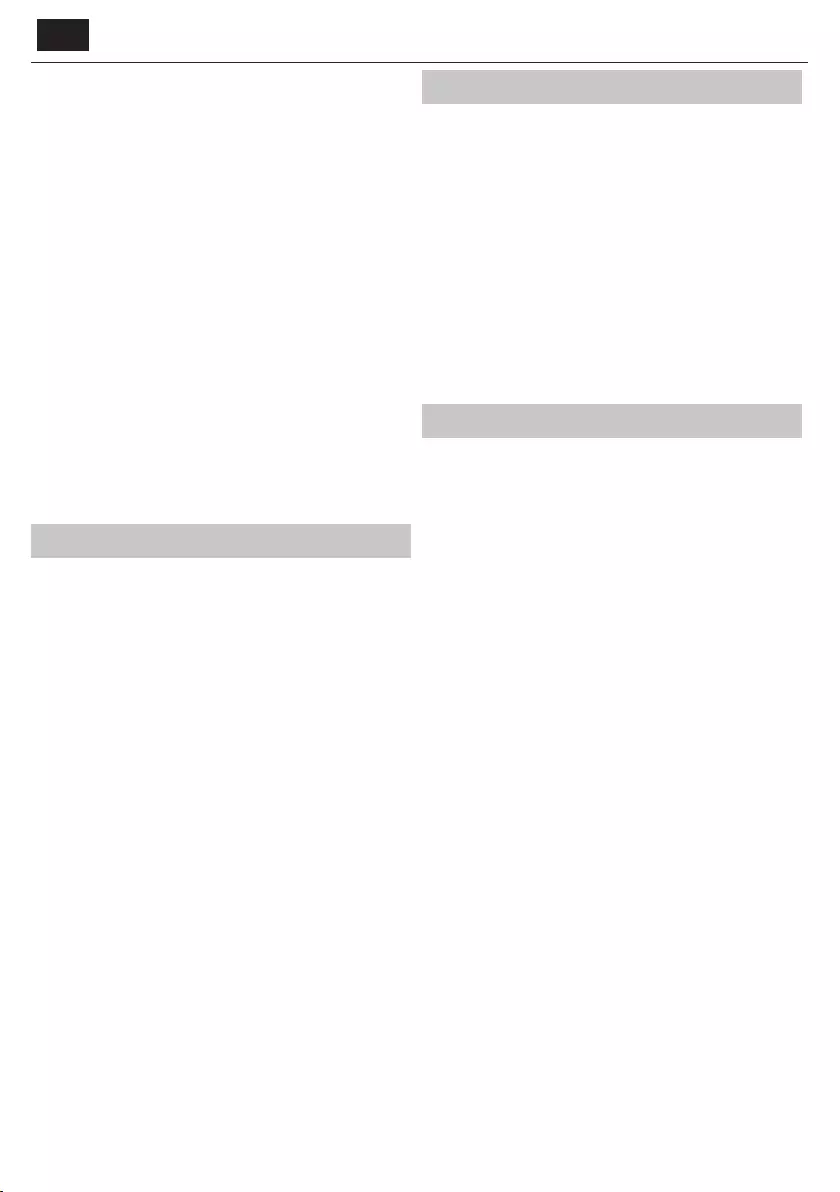
CZ
HDMI CEC* - Umožňuje ovládat zařízení připojená přes
rozhraní HDMI pomocí dálkového ovládání televizoru.
Seznam zařízení* - Umožní vám přístup do menu připojeného
zařízení a ovládání zařízení pomocí dálkového ovládání televizoru.
HDMI CEC - aktivuje/deaktivuje funkci HDMI CEC.
Auto. rež. spánku* - Automatické zapnutí/vypnutí
připojených zařízení prostřednictvím rozhraní HDMI CEC
HDMI ARC* - Posílá audio signál z pozemního/satelitního
vysílání přes HDMI k AV receiveru bez použití audio
kabelu. K dispozici pouze pro HDMI 2 výstup.
* - Funkce HDMI CEC musí být podporována i na připojeném zařízení.
HDMI EDID - přenáší možnosti TV sady (rozlišení, podpora
audia, atd.) přímo do zařízení připojených přes HDMI.
Tato položka vám umožňuje přepínat režimy vybraného
vstupu HDMI, a to mezi režimem HDMI a HDMI 2.0.
Standardní - doporučeno je-li TV připojena k zařízení s
výstupem HDMI 1.4 nebo nižším, například k přehrávači
Full HD Blu-Ray, DVD přehrávači nebo k herní konzoli.
Rozšíření - doporučeno je-li TV připojena k zařízení s výstupem
HDMI 2.0, například k přehrávači 4K Blu-Ray nebo k modernímu PC.
Stav LED - Umožňuje uživateli zapnout/vypnout LED
diodu indikující stav TV. (Pokud je nastaven na Vyp., LED
problikne během používání dálkového ovladače).
HbbTV - Umožní uživateli zapnout/vypnout HbbTV.
Chcete-li použít HbbTV, TV musí být připojená k internetu
a sledovaný kanál musí funkci HbbTV podporovat.
Verze softwaru -Zobrazí aktuální verzi softwaru v televizi
AQUOS NET+
Chcete-li získat přístup k menu AQUOS NET+, stiskněte na dálkovém
ovladači tlačítko NET+ nebo výběr proveďte z menu Další aplikace.
POZNÁMKA: Počkejte, než se TV připojí k síti Wi-
Fi. Od zapnutí TV to může chvíli trvat.
Menu procházejte pomocí tlačítek ▲/▼/◄/►. Pro potvrzení položky,
kterou chcete přehrát/zobrazit, stiskněte tlačítko [OK]. Pro návrat stiskněte
tlačítko [Menu] a pro přístup k doplňkovým funkcím použijte barevná
tlačítka. Chcete-li AQUOS NET+ opustit, stiskněte tlačítko [EXIT].
Domů - Úvodní obrazovka s doporučenými lmy
a nedávno otevřenými aplikacemi
Všechny aplikace - Otevře seznam aplikací k dispozici
Filmy - Otevře seznam lmů k dispozici
Seriály - Otevře seznam TV pořadů k dispozici
Hudba - Otevře seznam dostupné hudby a hudebních videí
Hry - Seznam her a herních aplikací.
Sport - Seznam sportovních aplikací.
Zprávy - Seznam aplikací se zprávami.
Hledat - vyhledání aplikace po zadání názvu nebo částečného názvu.
Moje aplikace - Přidáním aplikací do seznamu „Moje aplikace“
získáte možnost rychlého přístupu k vašim oblíbeným aplikacím.
Chcete-li aplikaci přidat na seznam, jednoduše ji označte a stiskněte
zelené tlačítko, poté se zobrazí seznam „Moje aplikace“. Chcete-li
ze seznamu „Moje aplikace“ odebrat nechtěnou aplikaci, musíte
aplikaci, kterou chcete smazat, označit a stisknout ZELENÉ tlačítko.
Nastavení - V menu nastavení můžete provést změnu jazyka portálu
Aquos NET+, nastavit ltr pro aplikace speci cké pro vybraný jazyk a
restartovat veškerá uživatelská nastavení zpět do výchozího nastavení.
RESTART UŽIVATELSKÉHO NASTAVENÍ: Pokud si přejete úplně
restartovat všechna nastavení AQUOS NET+, musíte nejprve spustit menu
Nastavení a vybrat "Restartovat zařízení“. Pomocí kurzoru vyberte ANO
a restart nastavení potvrďte stisknutím OK na dálkovém ovládání.
POZNÁMKA: Abychom splnili požadavky zákazníků, naše produkty neustále
zlepšujeme. V důsledku našich neustálých snah o zlepšování, přidáváme do
AQUOS NET+ nové aplikace. Aplikace a obsah AQUOS NET+ se mohou změnit
bez oznámení. Některé z funkcí a obsah nemusí být ve vaší zemi k dispozici.
Sedmidenní TV program
TV program je dostupný v digitálním TV režimu. Poskytuje informace o
budoucích programech (kde je to podporované digitálním kanálem).
Můžete se podívat na začátek a konec všech programů a na program
všech kanálů na následujících 7 dní, nastavit připomínky a naplánovat si
nahrávání.
1. Stiskněte [TV GUIDE]. Zobrazí se TV program na následujících 7 dní.
2. V nabídce se posouvejte pomocí ▲/▼/◄/►
Nyní můžete:
Nahrát vybrané televizní kanály a programy stisknutím ČERVENÉHO
tlačítka*
Nastavit si připomenutí stisknutím (ZELENÉ)
Podívejte se předchozí den stlačením (ŽLUTÉ)
Podívejte se následující den stlačením (MODRÉ)
[INFO] zobrazí detailní informace o vybraném programu.
3. Stisknutím [EXIT] ukončíte činnost se sedmidenním TV programem.
* - pouze pro modely s funkcí nahrávání
USB nahrávání - Digitální režim*
V televizoru je vestavěné nahrávací zařízení USB. Pokud je použita ve
spojení s kompatibilním paměťovým zařízením USB nebo s pevným diskem
USB, je tato funkce dostupná v režimu Digital. Výhody jsou následující:
• Zastavte aktuální vysílání TV, poté si jej přehrajte, rychle přejděte
dopředu nebo dozadu (k vysílání TV)
• Nahrávaní jedním tlačítkem, pokud se rozhodnete, že chcete nahrát
aktuální program
• Snadné programovatelné nahrávání ze sedmidenního TV průvodce
Vzhledem k vlastnostem výrobku je potřebné použít vysokorychlostní
paměťové zařízení USB (Vzhledem k tomu, že TV současně čte a zapisuje na
paměťové zařízení, některá paměťové zařízení mohou být nevhodná).
Minimální speci kace – paměťové zařízení USB
Rychlost čtení - 20 Mb/s (Mega Bytů za sekundu)
Rychlost zápisu - 6 Mb/s (Mega Bytů za sekundu)
Zastavení aktuálního vysílání TV (časový posun)*
Zastavení živého televizního vysílání je velmi snadné.
• Stiskněte tlačítko play/pause, obraz televizoru se zastaví a spustí se
nahrávání aktuálního obsahu. Abyste obnovili sledování, stiskněte opět
play/pause.
• Stiskněte rychlé posunutí dopředu a přejděte vpřed v nahrávaní (tj.
vynechte reklamy)
• Stiskněte rychlé převinutí abyste se při nahrávání vrátili zpět (tj. pokud
jste se rychle posunuli příliš daleko)
TIP: Když přepnete televizor do pohotovostního režimu, nebo změnit
kanál je vymazání paměti časový posun (časové zpoždění). Znovu spustit,
je třeba stisknout tlačítko přehrát/pozastavit TimeShift vyrovnávací.
Nahrávání jedním tlačítkem
Kdykoli se rozhodnete nahrát aktuálně sledovaný kanál. Pokud tak chcete
učinit, stiskněte tlačítko [REC].
TIP: Televizor obsahuje jeden TV přijímač, proto může nahrát jen kanál, který
sledujete nebo nahrát kanál dokud je televizor v pohotovostním režimu.
POZNÁMKA: Nahrávací funkce USB je dostupná pouze v TV režimu
Digital. Kvůli autorskému právu a ilegálnímu kopírování/nahrávání
nelze nahrávat na/z jiného vstupního/výstupního zdroje.
* - pouze pro modely s funkcí nahrávání
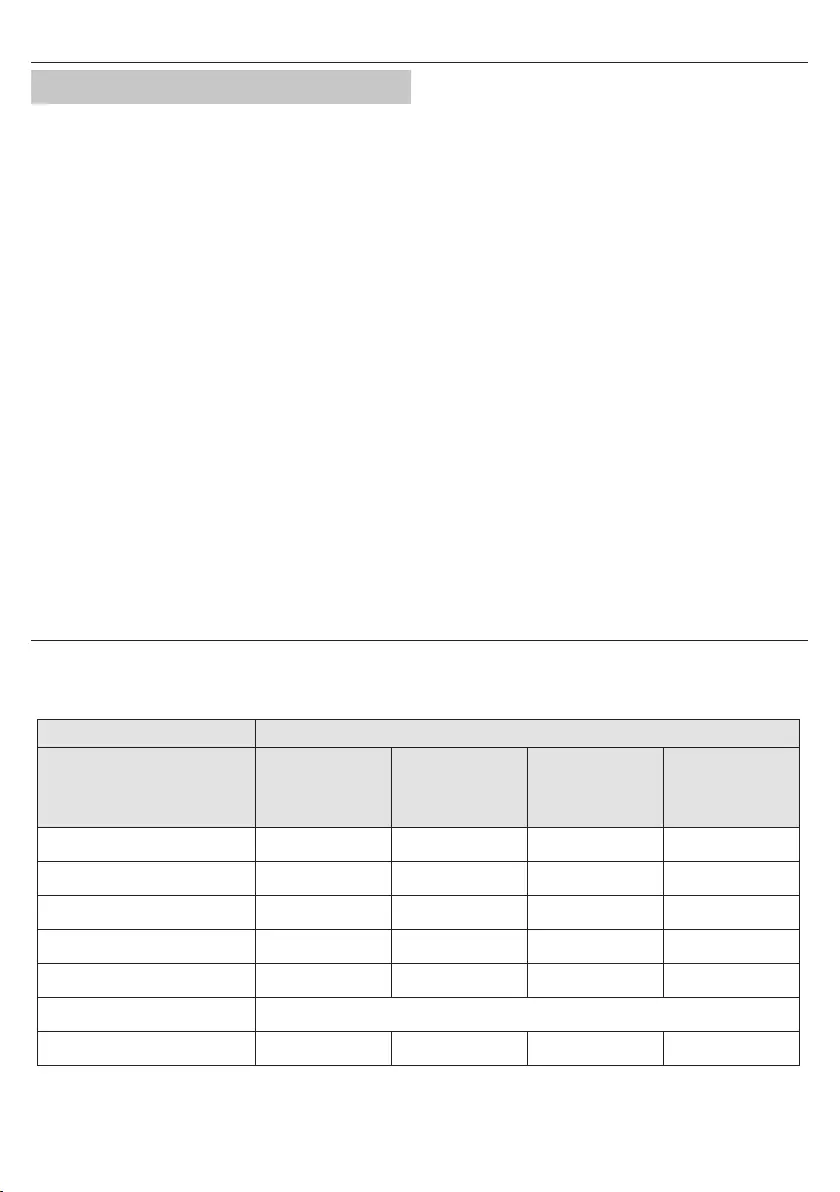
27
MHL
MHL Port (HDMI 3) - MHL je řešení, které vám umožňuje přístup
k médiím z vašeho telefonu nebo tabletu na velké obrazovce té
nejvyšší kvality. Zapojením kabelu MHL (prodává se samostatně) z
vašeho mobilního telefonu a do vaší TV můžete přehrávat všechna
svá videa, hry a fotogra e přímo na své TV. MHL jednoduše zrcadlí
obrazovku vašeho mobilního zařízení, tudíž zařízení pracuje se
všemi aplikacemi, při zapojení se bude vaše zařízení také nabíjet.
SHARP
LC-43CUG8052E
LC-43CUG8062E
LC-49CUG8052E
LC-49CUG8062E
LC-55CUG8052E
LC-55CUG8062E
LC-65CUG8052E
LC-65CUG8062E
A A A A+
43" / 109cm 49" / 123cm 55" / 139cm 65" / 164cm
69,0 W 89,0 W 110,0 W 118,0 W
101 kWh 130 kWh 161 kWh 172 kWh
<0,50 W <0,50 W <0,50 W <0,50 W
3840 (H) x 2160 (V) 3840 (H) x 2160 (V) 3840 (H) x 2160 (V) 3840 (H) x 2160 (V)
Informační list výrobku
Ochranná známka
Model
Třída energetické účinnosti
Viditelná úhlopříčka obrazovky
Spotřeba energie během režimu
Roční spotřeba elektrické energie*
Spotřeba elektrické energie v pohotovostním
režimu**
Spotřeba elektrické energie ve vypnutém stavu
Rozlišení obrazovky
* -
Spotřeba elektrické energie XYZ kWh za rok vycházející ze spotřeby elektrické energie televizního přijímače, který je v provozu 4 hodiny denně po
dobu 365 dní. Skutečná spotřeba elektrické energie závisí na způsobu použití televizního přijímače.
** - Když je televizor vypnutý dálkovým ovladačem a není aktivní žádná funkce.
N/A
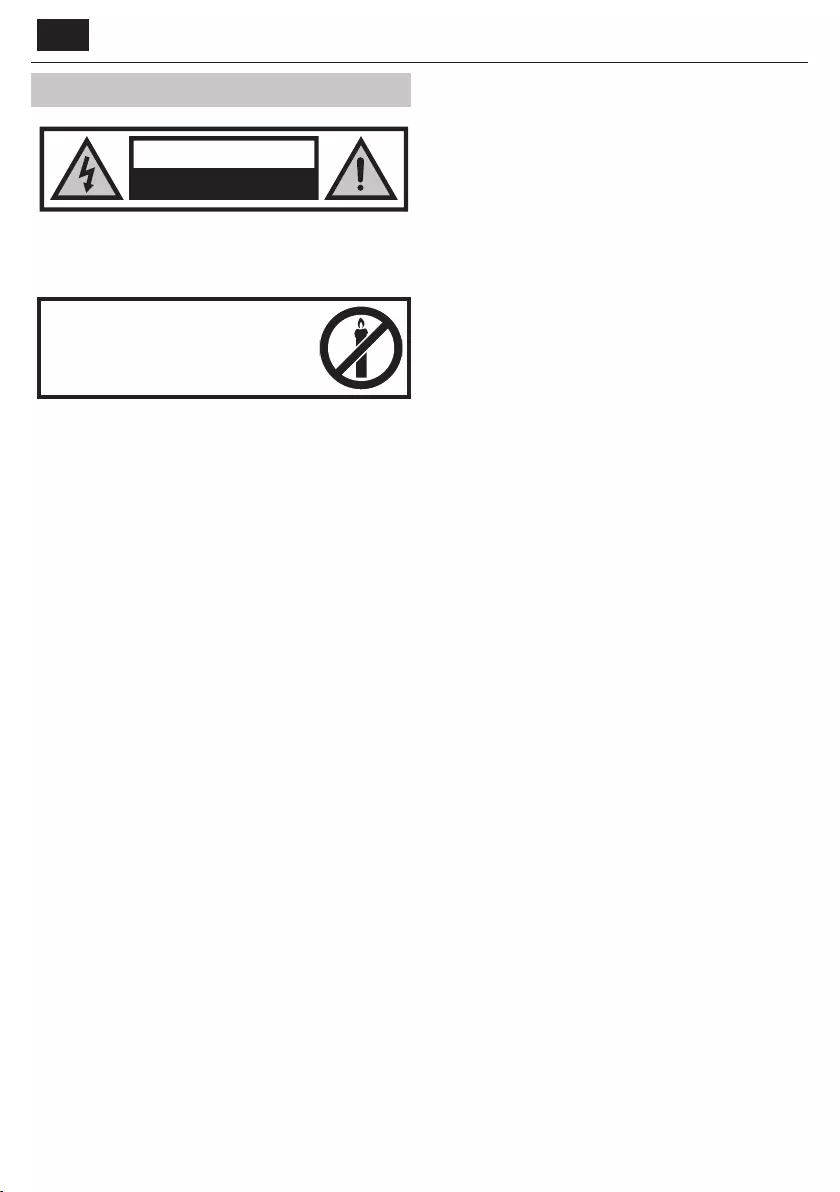
SK
Dôležité bezpečnostné pokyny
POZOR
Nebezpečenstvo úrazu elektrickým
prúdom. NEOTVÁRAJTE
Prečítajte si prosím tieto pokyny. Pred používaním
zariadenia by ste si mali prečítať celé bezpečnostné
aprevádzkové pokyny.
Aby ste zabránili šíreniu požiaru,
nikdy sa k tomuto výrobku
nepribližujte so sviečkou alebo
iným otvoreným ohňom.
• Televízory s uhlopriečkou 43” alebo viac musia zdvíhať aspoň dvaja ľudia.
• Tento TV neobsahuje žiadne časti opraviteľné užívateľom. Vprípade
poruchy kontaktujte výrobcu alebo autorizovaného servisného technika.
Dotyk surčitými časťami vo vnútri TV môže ohroziť váš život. Záruka sa
nevzťahuje na škody spôsobené opravou neautorizovaným personálom.
• Neodstraňujte zadnú časť prístroja!
• Tento prístroj je navrhnutý na príjem areprodukciu signálu videa
azvuku. Akékoľvek iné použitie je prísne zakázané.
• Nevystavujte TV kvapkajúcej alebo striekajúcej kvapaline.
• Na odpojenie televízora zo zásuvky odpojte zástrčku zo zásuvky.
• Ak je napájací kábel poškodený, musí byť nahradený výrobcom, jeho
servisným technikom alebo podobne kvali kovanou osobou, aby
nedošlo kúrazu.
• Ideálna vzdialenosť na sledovanie televízie je približne päťnásobok
uhlopriečky obrazovky. Svetlo dopadajúce na obrazovku ziných zdrojov
svetla môže spôsobiť odrazy azhoršenie kvality obrazu.
• Zaistite pre TV dostatočné vetranie anedávajte ho príliš blízko kiným
zariadeniam alebo kčastiam nábytku.
• Nainštalujte výrobok najmenej 5 cm od steny zdôvodu ventilácie.
• Uistite sa, že ventilačné otvory nie sú zakryté vecami ako sú noviny,
záclony či utierky apod.
• TV je navrhnutá tak, aby fungovala vmiernej klíme
• TV je navrhnutá tak, aby fungovala výhradne vsuchom prostredí. Ak
používate TV vonku, prosím uistite sa, že je chránená prosti vlhkosti
(dážď, špliechajúca voda). Nikdy ju nevystavujte vlhkosti.
• Nedávajte na televízor žiadne predmety a nádoby naplnené kvapali-
nami, ako sú vázy, atď. Tieto nádoby by sa mohli prevrátiť, avoda by sa
mohla dostať do prístroja aspôsobiť skrat. Postavte prístroj výhradne na
rovné astabilné povrchy. Nepokladajte žiadne predmety, ako sú noviny
alebo deky, atď. na alebo pod prístroj.
• Neumiestňujte prístroj vblízkosti vykurovacích telies alebo na miesta
spriamym slnečným žiarením, pretože to má negatívny vplyv na chlade-
nie zariadenia. Akumulované teplo je pre zariadenie nebezpečné amôže
vážne znížiť jeho životnosť. Vzáujme zabezpečenia bezpečnosti prístroja,
požiadajte kvali kovanú osobu na odstránenie nečistôt zprístroja.
• Pokúste sa predísť poškodeniu napájacieho kábla asieťového adaptéra
(ak je súčasťou balenia). Prístroj môže byť pripojený iba pomocou
priloženého sieťového kábla / adaptéra.
• Búrky sú nebezpečné pre všetky elektrické spotrebiče. Vprípade zasi-
ahnutia elektrickej siete alebo anténneho rozvodu bleskom, môže dôjsť
kpoškodeniu zariadenia, aj keď je vypnuté. Preto by ste mali odpojiť
všetky káble akonektory prístroja pred búrkou.
• Na čistenie obrazovky spotrebiča používajte iba vlhkú amäkkú
handričku. Používajte iba čistú vodu, nepoužívajte saponáty
arozpúšťadlá.
• Umiestnite televízor vblízkosti steny tak, aby sa zabránilo možnosti jeho
pádu.
• VÝSTRAHA – Nikdy nedávajte televízor na nestabilné miesto. Televízor by
mohol spadnúť a spôsobiť vážne poranenie osôb alebo smrť. Mnohým
poraneniam (najmä detí) môžete zabrániť pomocou aplikácie jedno-
duchých opatrení, ako napríklad:
• Používajte skrinky alebo podstavce, ktoré odporúča výrobca televízora.
• Používajte iba taký nábytok, na ktorý je bezpečné dávať televízor.
• Zaistite, aby televízor nepresahoval cez okraj nábytku.
• Nedávajte televízor na vysoký nábytok (napríklad skrine alebo knižnice)
bez toho, aby ste ukotvili nábytok a televízor k vhodnej opore.
• Nedávajte televízor na tkaninu alebo iné materiály, ktoré sa môžu
nachádzať medzi televízorom a podporným nábytkom.
• Poučte deti o nebezpečenstvách štverania sa na nábytok s cieľom
dosiahnuť na televízor alebo jeho ovládanie.
• Zaistite, aby sa deti neštverali ani nevešali na televízor.
• Ak si uchováte a premiestnite súčasný televízor, mali by ste aplikovať
rovnaké opatrenia, ako sú uvedené vyššie.
• Nižšie uvedené pokyny predstavujú bezpečnejší spôsob zaistenia televí-
zora montážou na stenu tak, aby sa zamedzilo možnosti jeho pádu. Tým
sa zabráni možnému zraneniu ajeho poškodeniu.
• Pre tento typ inštalácie budete potrebovať xačný drôt.
A) Pomocou jedného / oboch horných montážnych otvorov určených
pre montáž na stenu askrutiek (skrutky sú dodávané priamo
vmontážnych otvoroch) pripevnite jeden koniec držiaku na televízor.
B) Druhý koniec držiaku pripevnite na stenu.
• Softvér na vašom televízore aOSD rozloženie môžu byť zmenené bez
predchádzajúceho upozornenia.
• Poznámka: Pri elektrostatickom výboji (ESD) môže prístroj zobraziť
nesprávnu funkciu. V takom prípade vypnite a znova zapnite televízor.
Televízor bude fungovať normálne.
Upozornenie:
• Nepoužívajte televízor priamo po vybalení. Pred jeho použitím počkajte,
kým sa televízor zahreje na izbovú teplotu.
• Nikdy nepripájajte externé zariadenie kzapnutému spotrebiču. Vypnite
nielen televízor, ale aj zariadenia, ktoré sú knemu pripojené! Zapojte
zástrčku do zásuvky až po pripojení externých zariadení aantény!
• Zaistite voľný prístup ksieťovej zástrčke zariadenia
• Zariadenie nie je určené pre použitie ako počítačový monitor na
pracovisku.
• Dlhodobé používanie slúchadiel pri vysokej hlasitosti môže viesť
knevratnému poškodeniu sluchu.
• Zabezpečte správnu likvidáciu zariadenia avšetkých komponentov
vrátane batérií sohľadom na životné prostredie. Vprípade pochyb-
ností, kontaktujte prosím svoj miestny úrad pre podrobnosti ohľadom
recyklácie.
• Pri inštalácii zariadenia, nezabudnite, že povrchy nábytku môžu byť
ošetrené rôznymi povrchovými úpravami, lakmi, leštidlami atď. Látky
obsiahnuté vtýchto produktoch môžu spôsobiť zničenie materiálu sto-
jana zariadenia. To môže mať za následok prilepenie stojanu na povrchu
nábytku, ktorý je ťažké alebo nemožné odstrániť.
• Obrazovka televízora spĺňa najprísnejšie požiadavky na kvalitu abola
niekoľkokrát dôkladne skontrolovaná na výskyt chybných bodov.
Vzhľadom ktechnologickým vlastnostiam výrobného procesu, nie je
možné odstrániť existenciu malého počtu chybných bodov na obrazovke
na 100% (aj pri maximálnej starostlivosti počas výroby). Tieto chybné pix-
ely nie sú považované za chybu zariadenia vzmysle záručných podmie-
nok, pokiaľ ich počet nie je vyšší ako hranica vymedzená DIN normou.
• Výrobca nenesie právnu zodpovednosť za problémy súvisiace so
zákazníckym servisom týkajúce sa obsahu alebo služieb tretích strán.
Všetky otázky, komentáre alebo požiadavky súvisiace so servisom
týkajúce sa obsahu alebo služieb tretích strán by ste mali dávať priamo
poskytovateľovi príslušného obsahu alebo služieb.
• Existuje celý rad dôvodov, prečo nemôžete pristupovať k obsahu alebo
službám zo zariadenia, ktoré nesúvisia so samotným zariadením, vrátane
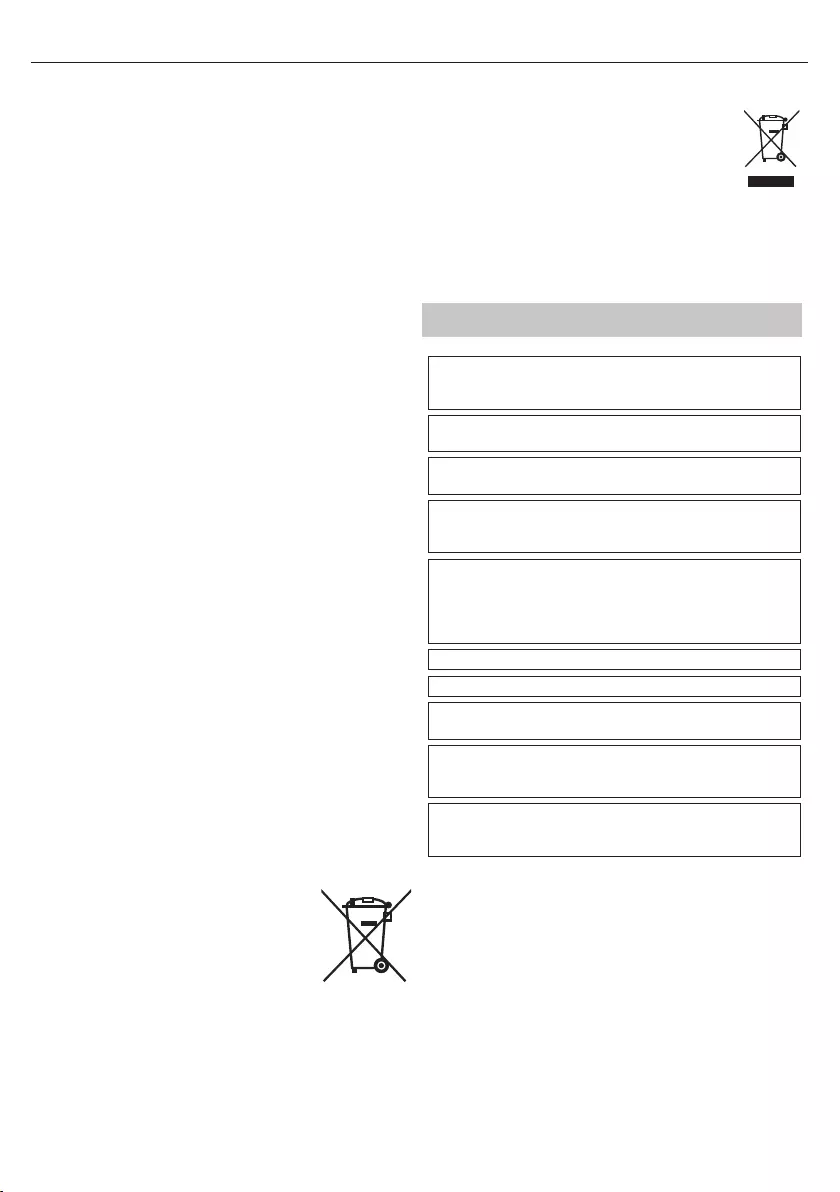
29
(ale nie iba) výpadku napájania, pripojenia k Internetu alebo chybe pri
kon gurácii zariadenia. Spoločnosť Universal Media Corporation, jej
riaditelia, úradníci, zamestnanci, zástupcovia, dodávatelia a pobočky
nenesú zodpovednosť voči vám ani žiadnej tretej strane s ohľadom na
takéto chyby alebo výpadky údržby bez ohľadu na príčinu alebo či sa
tomu dalo predísť.
• Všetok obsah alebo služby tretích strán prístupné cez toto zariadenie
sa poskytujú v „aktuálnom stave“ a „podľa dostupnosti“ a spoločnosť
Universal Media Corporation a jej dcérske spoločnosti vám nedávajú
žiadnu záruku ani pre vás nedávajú žiadne vyhlásenie, či už výslovné
alebo predpokladané, vrátane (bez obmedzenia na) akýchkoľvek záruk
obchodovateľnosti, neporušenia, vhodnosti na konkrétny účel alebo
vrátane akýchkoľvek záruk vhodnosti, dostupnosti, presnosti, úplnosti,
bezpečnosti, názvu, užitočnosti, nedostatku nedbanlivosti, absencie
chýb, určenia na nepretržitú prevádzku alebo používania obsahu alebo
služieb poskytovaných pre vás, alebo že obsah alebo služby budú spĺňať
vaše požiadavky alebo očakávania.
• Spoločnosť „Universal Media Corporation“ nie je zástupcom a nenesie
žiadnu zodpovednosť za konanie alebo opomenutia prevádzkovateľov
obsahu alebo služieb tretích strán, ani akéhokoľvek aspektu obsahu
alebo služby súvisiacej s takým poskytovateľom z tretej strany.
• V žiadnom prípade nebude spoločnosť „Universal Media Corporation“ a/
alebo jej dcérske spoločnosti niesť zodpovednosť voči vám ani žiadnej
tretej strane za žiadne priame, nepriame, zvláštne, náhodné, trestné,
následné alebo iné škody, bez ohľadu na to, či teória zodpovednosti
je založená na zmluve, delikte, nedbalosti, porušení záruky, prísnej
zodpovednosti alebo inak, a či spoločnosť Universal Media Corporation
a/alebo jej dcérske spoločnosti boli upozornené na možnosť vzniku
takýchto škôd.
Dôležité informácie, týkajúce sa použitia videohier,
počítačov, špeciálnych titulkov alebo iného
zobrazenia nepohyblivých obrázkov.
• Nadmerné používanie programových materiálov snepohyblivým
obrázkom môže spôsobiť permanentný „tieňový obraz“ na LCD paneli
(niekedy nesprávne označovaný ako “vypálený obraz”). Tento obrázok na
pozadí je pri normálnych programoch viditeľný vo forme stacionárneho
nepohyblivého obrázka. Tento typ nevratného poškodenia LCD/LED
panelu sa dá obmedziť dodržaním nasledovných krokov:
• Znížením nastavenia jasu/kontrastu na minimálnu sledovateľnú úroveň.
• Nezobrazovaním nepohyblivého obrázku po dlhú dobu. Vyhnite sa
zobrazovaniu:
» Zobrazenie času astacionárnych stránok Teletextu
» TV/DVD menu, napr. Zoznamy obsahov DVD disku
» Režim pauzy: Neponechávajte TV vrežime pauzy po dlhú dobu,
napr. pri sledovaní DVD alebo videa.
» Vypnutím prístroja ak ho nepoužívate
Batérie
• Pri vkladaní batérií dodržiavajte správnu polaritu.
• Nevystavujte batérie vysokým teplotám anene-
chávajte ich na miestach, kde by teplota mohla
prudko vzrásť, napr. vblízkosti ohňa alebo na
priamom slnku.
• Nevystavujte batérie nadmernému sálavému
teplu, nehádžte ich do ohňa, nerozoberajte ich,
anepokúšajte sa nabíjať nenabíjateľné batérie.
Mohli by vytiecť alebo explodovať.
» Nepoužívajte spolu rôzne typy batérií, ani
nemiešajte staré batérie snovými.
» Batérie likvidujte spôsobom priateľským kživotnému prostrediu.
» Vo väčšine krajín EÚ je spôsob likvidácie batérií regulovaný.
Likvidácia
• Elektrické aelektrotechnické zariadenia abatérie sa
nesmú likvidovať sdomácim odpadom. Vráťte ich na
určené zberné miesto pre recykláciu OEEZ. Týmto prispe-
jete kšetreniu zdrojov aochrane životného prostredia.
Kontaktujte vášho predajcu alebo miestne úrady pre viac
informácií.
Prehlásenie CE:
• Týmto spoločnosť Universal Media Corporation s.r.o. prehlasuje, že
tento LED televízor spĺňa základné požiadavky a iné dôležité opatrenia
smernice RED 2014/53/EU. http://www.sharp.eu/av/documents-of-
conformity.
Ochranné známky
• Výrazy ako HDMI, HDMI High-De nition Multimedia Interface a logo
HDMI sú ochranné známky alebo registrované ochranné známky
spoločnosti HDMI Licensing, LLC v USA a v iných krajinách.
• Logo „DIGITALEUROPE UHD Display“ je ochranná známka spoločnosti
DIGITALEUROPE.
• DVB logo je registrovaná ochranná známka Digital Video Broadcasting
- DVB - projektu.
• Vyrobené na základe licencie od spoločnosti Dolby Laboratories. Dol-
by, Dolby Audio a dvojitý symbol D sú obchodné značky spoločnosti
Dolby Laboratories.
• Patenty DTS si pozrite na lokalite http://patents.dts.com. Vyrobené na
základe licencie spoločnosti DTS Licensing Limited. Nápis DTS, symbol
a nápis DTS spolu so symbolom sú registrované ochranné známky.
DTS Studio Sound je ochranná známka spoločnosti DTS, Inc. © DTS,
Inc. Všetky práva vyhradené.
• YouTube a logo YouTube sú ochranné známky spoločnosti Google Inc
• Logo Wi-Fi CERTIFIED je certi kačná značka združenia Wi-Fi Alliance.
• Wi-Fi CERTIFIED Miracast a Miracast sú ochranné známky združenia
Wi-Fi Alliance.
• DLNA , logo DLNA a DLNA CERTIFIED sú ochranné známky, servisné
známky alebo certi kačné značky združenia Digital Living Network
Alliance.
• MHL a logo MHL je obchodná značka, registrovaná obchodná značka
alebo servisná značka spoločnosti MHL, LLC v USA a/alebo iných
krajinách.
• Značka slova a logá Bluetooth® sú registrované obchodné značky, ich
majiteľom je spoločnosť Bluetooth SIG,. Inc.
Cd
• YouTube a logo YouTube sú ochranné známky spoločnosti Google Inc
• Logo Wi-Fi CERTIFIED je certi kačná značka združenia Wi-Fi Alliance.
• Wi-Fi CERTIFIED Miracast a Miracast sú ochranné známky združenia
Wi-Fi Alliance.
• DLNA, logo DLNA a DLNA CERTIFIED sú ochranné známky, servisné
známky alebo certi kačné značky združenia Digital Living Network
Alliance.
• Harman Kardon je ochranná známka spoločnosti HARMAN Inter-
national Industries, Incorporated registrovaná v USA a/alebo iných
krajinách.
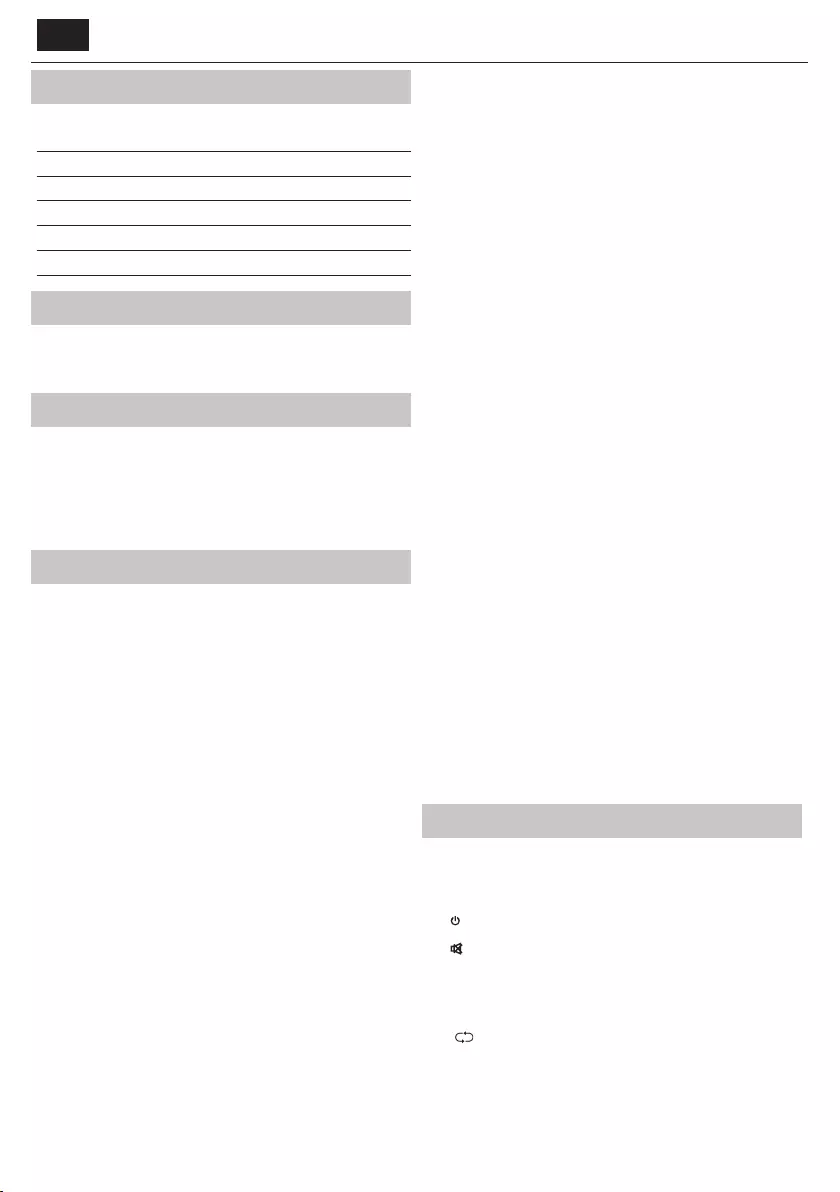
SK
Čo sa nachádza v balení
Balenie obsahuje nasledovné súčasti:
• 1x TV • 1x RF kábel
• 1x Diaľkové ovládanie • 1x Inštalačná sada stojanu TV
• 2x AAA batérie • 1x Návod na obsluhu
• 1x Mini komponent adaptér • 1x Mini kompozit adaptér
• 1 x Mini SCART adaptér • 1x Napájací kábel
Montáž stojanu
Prosím, riaďte sa inštrukciami na poslednej strane tohto návodu na
obsluhu.
Montáž televízora na stenu
1. Odstráňte štyri skrutky, ktoré sú dodané v otvoroch montáže na stenu.
2. Držiak na upevnenie na stenu môžete teraz jednoducho pripojiť k
otvorom na montáž v zadnej časti televízora.
3. Nainštalujte držiak na montáž na stenu na televízor tak, ako to
odporúča výrobca držiaka.
Začíname – počiatočné nastavenie
1. Prostredníctvom dodaného RF kábla pripojte TV k zásuvke TV antény.
2. Na pripojenie k Internetu pomocou káblového pripojenia pripojte
ethernetový kábel kategórie 5 (nie je v balení) z televízora k
širokopásmovému modemu/smerovaču.
3. Dodané batérie vložte do diaľkového ovládača.
4. Napájací kábel zasuňte do elektrickej zásuvky.
5. Televízor sa obvykle dodáva s vopred spárovaným diaľkovým
ovládačom. Ak televízor nereaguje na príkazy diaľkového ovládača,
postupujte podľa nižšie uvedených pokynov.
Spárovanie diaľkového ovládača:
a) Ak sa televízor automaticky zapne a na obrazovke sa zobrazí okno
„First Time Installation“ (Prvá inštalácia), na diaľkovom ovládači stlačte
a niekoľko sekúnd podržte modré a žlté tlačidlá. Indikátor napájania
5-krát zabliká, tým sa potvrdí dokončenie spárovania televízora a
diaľkového ovládača.
b) Ak sa televízor nezapne automaticky,
– b1) [pre televízor s tlačidlami] ho musíte zapnúť stlačením tlačidla
pohotovostného režimu, ktoré sa nachádza na televízore (nie na
diaľkovom ovládači)
Po spustení televízora stlačte opäť tlačidlo pohotovostného režimu.
Objaví sa „ponuka párovania“.
Pomocou tlačidiel CH+/CH- prejdite kurzorom dole, vyberte voľbu
„Pair again“ (Opäť spárovať) a potvrďte to ďalším stlačením tlačidla
pohotovostného režimu.
– b2) [pre televízor s tyčkou ovládania] ho musíte zapnúť stlačením
tyčky ovládania televízora na zadnom kryte televízora.
Stlačte a podržte tyčku ovládania televízora na zadnom kryte
televízora, kým sa nezobrazí špeciálna ponuka. Vyberte voľbu „Pair
Again“ (Opäť spárovať).
Na diaľkovom ovládači stlačte a niekoľko sekúnd podržte súčasne
stlačené modré a žlté tlačidlo. Indikátor napájania 5-krát zabliká, čím
sa potvrdí dokončenie spárovania televízora a diaľkového ovládača.
Potom pokračujte ďalšími krokmi na kon guráciu televízora.
6. Privíta vás obrazovka Úvodných nastavení.
Ak sa nezobrazí, stlačte prosím na diaľkovom ovládači [MENU] a
potom 8-8-8-8 a menu sa zobrazí. Ak chcete zmeniť akékoľvek
predvolené nastavenie, použite tlačidlá pre ▲/▼/◄/► navigáciu.
Menu môžete kedykoľvek opustiť stlačením tlačidla [EXIT].
7. Prosím, upravte si nasledovné položky v obrazovke ÚVODNÝCH
NASTAVENÍ.
KROK 1 – Nastavte jazyk ponuky televízora.
KROK 2 – Nastavte svoju krajinu.
KROK 3 – Nastavte typ pripojenia k sieti. Ak chcete preskočiť
tento krok a pripojiť televízor k sieti neskôr, zvoľte voľbu Preskočiť
nastavenie siete.
KROK 4 – Vyberte miesto, kde sa nachádza televízor. Na použitie doma
vyberte voľbu Doma. Na režim predvádzania v obchode nastavte
voľbu Obchod.
KROK 5 – Zvoľte, či váš televízor má podstavec alebo je upevnený na
stenu. Televízor pre vybratú voľbu nastaví optimálne nastavenia zvuku.
KROK 6 – Zvoľte zdroj vstupu, ktorý chcete použiť. Ak máte VF
kábel pripojený priamo k televízoru, vyberte voľbu DTV. Ak máte k
svojmu televízoru pripojený priamo satelit, vyberte voľbu DVB-S*.
Ak používate set-top-box, vyberte správny vstup TV, ku ktorému je
pripojený.
8. Ak ste v poslednom kroku vybrali voľbu DTV alebo DVB-S2, televízor
sa vás spýta, či chcete ladiť kanály. Ak vyberiete „Nie“, kanály môžete
ladiť neskôr z ponuky NASTAVENIA/KANÁL. Ak vyberiete „Áno“, zobrazí
sa ponuka ladenia.
Ladenie digitálnej televízie (DTV): V ponuke Zdroj signálu
vyberte typ signálu, ktorý máte. pozemný (DVB-T) alebo káblový
(DVB-C). Potom zadajte Automatické ladenie a nastavte požadované
nastavenia. Na začatie ladenia kanálov zvoľte opäť voľbu Automatické
ladenie.
Ladenie satelitu (DVB-S2): Zadajte Automatické ladenie a zadajte
Satelit. V tejto ponuke môžete vybrať rôzne satelity. Stlačením tlačidla
OK na diaľkovom ovládači vyberte satelit, ktorý chcete ladiť. Potom
sa stlačením tlačidla BACK (SPÄŤ) na diaľkovom ovládači vráťte do
predchádzajúcej ponuky a na začatie ladenia kanálov vyberte voľbu
Automatické ladenie.
POZNÁMKA: Na skrátenie doby ladenia satelitných kanálov je v niektorých
krajinách predinštalovaný zoznam kanálov najpopulárnejšieho satelitu
v danom regióne. V takom prípade sa vás televízor opýta, či chcete
načítať predinštalovaný zoznam kanálov. Ak zvolíte „Áno“, za niekoľko
sekúnd sa do vášho televízora importuje zoznam satelitných kanálov.
TIP: Ak vám chýbajú kanály, dôvodom je pravdepodobne sila signálu,
mali by ste zvážiť pripojenie zosilňovača signálu a znova naladiť TV.
Diaľkový ovládač
Rádiovo riadený diaľkový ovládač – Už žiadne mierenie smerom k TV!
Viz. obrázok diaľkového ovládača na druhej strane tohto manuálu k
obsluhe.
1. STANDBY – Prepnutie TV do pohotovostného režimu a naopak.
2. NETFLIX – Zobrazuje menu NETFLIX.
3. MUTE – Stlmenie zvuku.
4. 0 – 9 – priama voľba TV kanálu.
5. YouTube – Zobrazuje aplikáciu YouTube
6. NET+ – Zobrazuje menu AQUOS NET+.
7. SOURCE – Zobrazenie menu vstupov
8. TV GUIDE – Otvára 7-dňový TV program (Digitálny režim)
9. – Návrat na predchádzajúci sledovaný kanál
10. DTV – Prepnutie do Digitálneho TV vstupu.
11. VOL ▲/▼ – Zvýšenie/zníženie úrovne hlasitosti.
12. FAV – Zobrazenie menu obľúbených položiek
13. INFO – Stlačte raz pre informáciu o aktuálnom/nasledujúcom kanáli.
Stlačte dvakrát pre informácie a programové informácie o aktuálnom
programe.
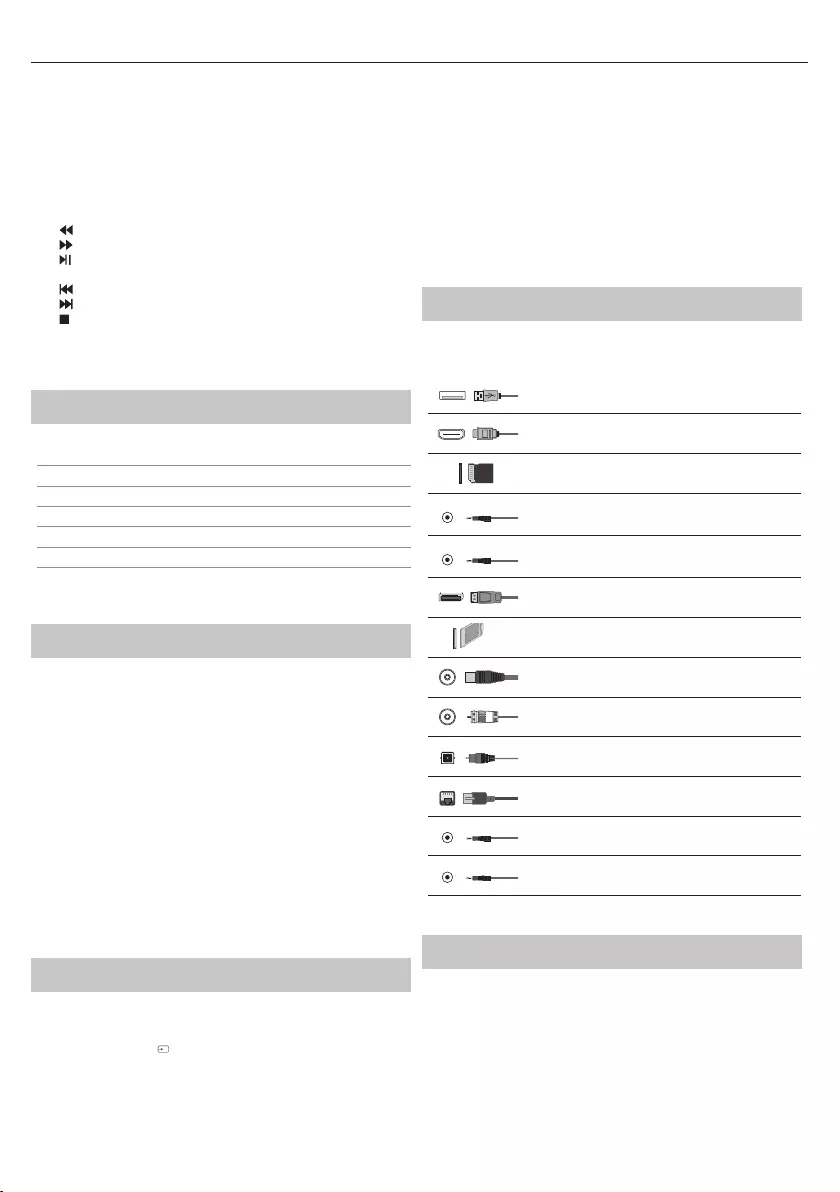
31
14. CH ▲/▼ – Zvýšenie alebo zníženie sledovaného kanála.
15. SUBTITLE – Zapnúť/Vypnúť dialóg na spodnej časti obrazovky.
16. TELETEXT – Teletext režim - Zobrazenie teletextu.
17. MENU – Zobrazenie OSD menu
18. BACK – Späť na predchádzajúce menu.
19. EXIT – Opustenie všetkých menu.
20. (▲/▼/◄/►/ OK) – Umožňuje vám prechádzať cez menu a upraviť
systémové nastavenia podľa vašich preferencií. Stlačením ▲ zmeňte
počas sledovania televízora režim obrazu. Stlačením ▼ zmeňte počas
sledovania televízora režim zvuku.
21. – Prevíjanie späť
22. – Prevíjanie vpred
23. – Prehrávanie/pauza
24. Rec1 – nahrávanie PVR
25. – Opakované spustenie aktuálnej kapitoly
26. – Posunutie dopredu na ďalšiu kapitolu
27. – Zastavenie prehrávania
28. Rec List1– Otvorí zoznam nahrávok.
29. FAREBNÉ TLAČIDLÁ – ďalšie funkcie v teletexte a TV menu
1 - k dispozícii len pre PVR funkciu
TV tlačidlá*
Vol+ Zvýšenie hlasitosti a menu doprava
Vol- Zníženie hlasitosti a menu doľava
CH+ Program/Kanál nahor a menu nahor
CH- Program/Kanál nadol a menu nadol
MENU Zobrazenie Menu/OSD
SOURCE Zobrazí menu vstupov
STANDBY Pohotovostné zapnutie / vypnutie
* - pre televízor s tlačidlami
Tyčka* ovládania televízora
Tyčka ovládania televízora sa nachádza v ľavom dolnom rohu na zadnej
strane televízora. Môžete ju použiť namiesto diaľkového ovládača na
ovládanie väčšiny funkcií televízora.
Keď je televízor v pohotovostnom režime:
• krátke stlačenie tyčky ovládania – zapnutie
Počas sledovania televízora:
• DOPRAVA/DOĽAVA – zvýšenie/zníženie hlasitosti
• HORE/DOLE – zmena kanála hore/dole
• krátke stlačenie – zobrazenie ponuky
• dlhé stlačenie – zapnutie pohotovostného režimu
Keď ste v ponuke:
• DOPRAVA/DOĽAVA/HORE/DOLE – navigácia kurzora v ponukách na
obrazovke
• krátke stlačenie – OK/Potvrdenie vybranej položky
• dlhé stlačenie – späť na predchádzajúcu ponuku
* - pre televízor s tyčkou ovládania
Voľba režimu vstup/zdroj
Prepínanie medzi rôznymi vstupmi / pripojeniami.
a) Použitím tlačidiel na diaľkovom ovládači:
1. Stlačte [SOURCE/ ] – Zobrazí sa menu vstupov.
2. Stlačením [▼] alebo [▲] si vyberte požadovaný vstup.
3. Stlačte [OK].
b1) Použitím tlačidiel* na televízore:
1. Stlačte [SOURCE].
2. Posúvanie nahor / nadol pomocou tlačidiel VOL+/VOL- na
požadovaný vstup/zdroj
3. Stlačením [SOURCE] zmeníte vstup/zdroj na zvolený.
b2) Používanie tyčky* ovládania televízora:
1. Krátkym stlačením tyčky ovládania prejdite do ponuky.
2. Stlačte tyčku ovládania dole a prejdite kurzorom na ponuku
SOURCES (ZDROJE).
3. Krátkym stlačením tyčky ovládania prejdite do ponuky SOURCES
(ZDROJE).
4. Pomocou tyčky ovládania vyberte požadovaný vstup/zdroj.
5. Krátkym stlačením tyčky ovládania zmeníte vstup/zdroj na vybraný
vstup/zdroj.
* - voliteľné
Pripojenia
Typy konektorov, ktoré sú k dispozícii pre rôzne
modely nájdete v tabuľke na stránke 68.
USB
USB 2.0 Vstup 1, 2; USB 3.0 Vstup 3
HDMI 1, 2 (ARC), 3 (MHL) in
HDMI2.0 Vstup 1, 2, 3
SD
Čítačka SD kariet
SD karta Vstup
Mini AV
Video vstup a Komponent/Video audio vstup
Mini YPbPr
Mini Komponent HD vstup
Mini SCART
Mini SCART vstup
CI Card IN
CI vstup
RF In
RF/TV Vstup TV Antény
Sat In
Satelitný vstup
Digital Optical Audio Out
Digitálny optický audio výstup
RJ 45
Ethernet/LAN
HEADPHONES
3.5mm slúchadlový výstup
D-link
len servisný vstup
* - len pre vybrané modely
TV menu navigácia
Do menu sa dostanete stlačením tlačidla [MENU] na diaľkovom ovládači.
Do ponuky sa dostanete stlačením [OK]. Ak chcete zmeniť akékoľvek
predvolené nastavenie, použite tlačidlá pre ▲/▼/◄/► rolovanie.
Akékoľvek nastavenie potvrdíte tlačidlom [OK]. Menu môžete kedykoľvek
opustiť stlačením tlačidla [EXIT].
96.
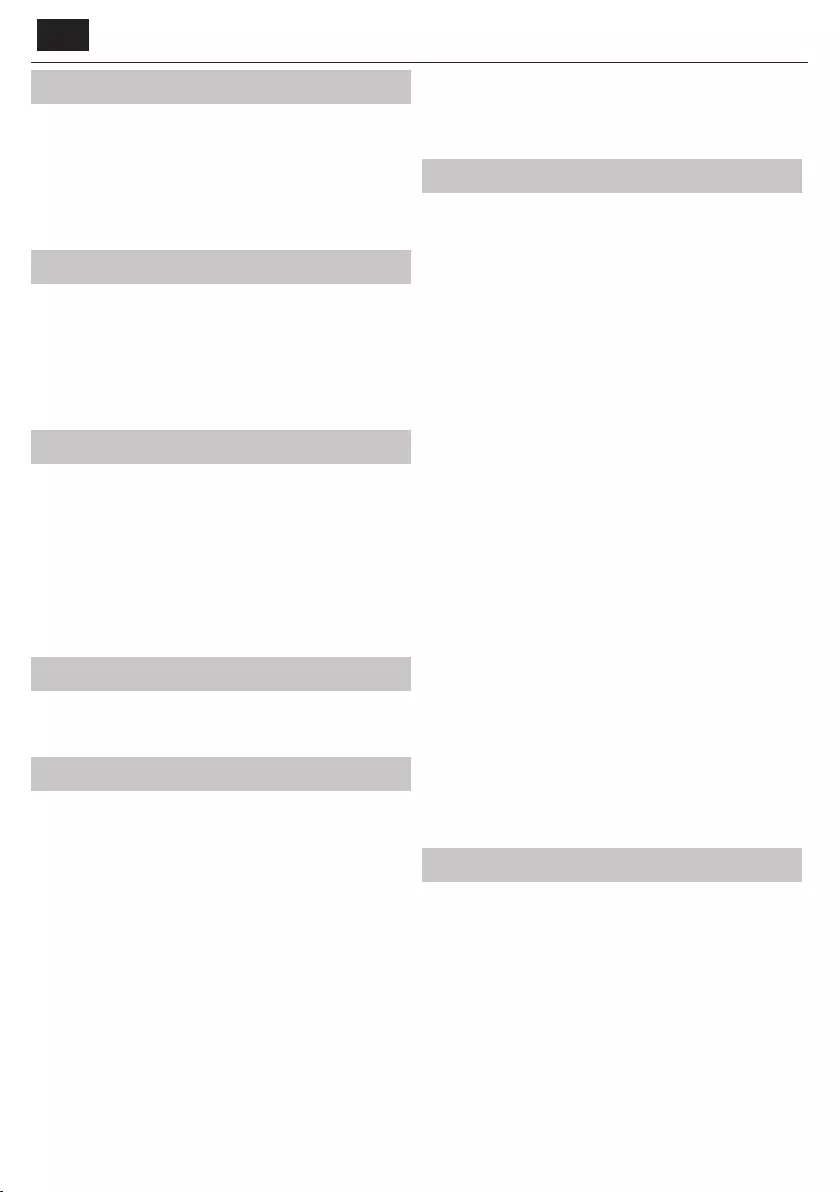
SK
Net ix
Popredná svetová internetová televízna sieť. Ponúka tisíce lmov a
televíznych programov vrátane pôvodných seriálov, dokumentov a
lmov. Členovia môžu prehrávať, pozastaviť a obnoviť prehrávanie, a to
bez reklám alebo záväzkov. K tejto aplikácii sa môžete prihlásiť pomocou
svojho existujúceho konta Net ix. Ak ešte nemáte konto Net ix, môžete sa
zaregistrovať pomocou tejto aplikácie alebo pomocou o ciálnej webovej
lokality Net ix.
YouTube
Aplikácia na zdieľanie videí vám umožní objaviť a sledovať originálne
videá.
POZNÁMKA: Ak chcete, aby správne fungovala aplikácia Youtube, musíte
v televízore nastaviť správny dátum a čas. Ďalšie informácie o nastavení
dátumu/času v televízore nájdete v kapitole o ponuke ČAS tohto návodu na
použitie. Uistite sa, že vaša sieť neblokuje prístup k YouTube a že rýchlosť vášho
internetového pripojenia je dostatočne rýchla na pozeranie obsahu YouTube.
Ďalšie aplikácie
Obsahuje najčastejšie používané aplikácie na rýchly a jednoduchý prístup.
AQUOS NET+ - Otvorí portál Sharp SMART.
Počasie - aplikácia na predpoveď počasia AccuWeather.
Prehliadač - aplikácia na sprístupnenie webových lokalít
prostredníctvom internetu. Navigácia v prehliadači:
CH+ - posunúť o stranu hore
CH- - posunúť o stranu dole
Červené tlačidlo - zobraziť/skryť panel s ponukami prehliadača
Žlté tlačidlo - priblíženie
Modré tlačidlo - oddialenie
Zdroj
V tejto ponuke môžete prepnúť svoj vstupný signál televízora na rôzny
zdroj/pripojené zariadenie.
Média
USB - Multimediálny režim ponúka prehrávanie rôzneho
obsahu uloženého na pamäťovom kľúči USB. Obsah sa rozdelí
do rôznych typov súborov: Fotogra e, Hudba a Film.
Keď vyberiete možnosť Súbor, táto možnosť zobrazí a umožní prehrávanie
všetkých typov podporovaného obsahu.
1. Menu môžete prechádzať pomocou tlačidiel ▲/▼/◄/►. Ak chcete
potvrdiť prehrávanie/zobrazenie položky, stlačte tlačidlo [OK].
2. Počas zobrazenia obsahu môžete pomocou tlačidiel na diaľkovom
ovládači ovládať režimy prehrávania alebo môžete vyvolať navigačné
menu prehrávania, vybrať tlačidlá na obrazovke ▲/▼/◄/► a [OK]
POZNÁMKA: Neodporúča sa používanie USB predlžovacích
káblov, keďže môžu spôsobiť zníženie kvality obrazu/
zvuku a zastavovanie prehrávania USB obsahu.
Miracast* - Umožňuje vám zobraziť obsah z vášho smartfónu
alebo tabletu na obrazovke televízora. Bezdrôtové pripojenie sa
vytvára pomocou Wi-Fi Direct, takže nie je potrebný prístup k sieti
Wi-Fi. Môžete zdieľať obsah zo svojho smartfónu alebo tabletu
s operačným systémom Android 4.4 a novším systémom.
Mediálny server - Automaticky vyhľadá digitálne mediálne
servery (DMS) pripojené k vašej domácej sieti a umožňuje
prehrávanie a vykreslenie obsahu z mediálnych serverov.
* - Táto funkcia je dostupná iba pre vybrané smartfóny a notebooky.
Obraz
Režim obrazu - Môžete si vybrať z nasledovných predvolených nastavení
Štandardný - Predvolené nastavenie
Film - Nastavte na svetlejšie farby a menej jasu.
Užívateľský - Umožňuje vám manuálne meniť všetky nastavenia
Eco - Spotrebováva o 15% menej energie.
Dynamický - Odporúčané nastavenie pre rýchle sa pohybujúci obraz
Kontrast - Nastavuje vyváženie medzi čiernou a bielou
Jas - Zvýšenie alebo zníženie jasu obrazu
Farebná sýtosť - Zvyšuje farbu z čiernej a bielej
Odtieň - Umožní vám zvýšiť, alebo znížiť úroveň
tónovania obrazu (len pre NTSC signál)
Ostrosť - Zvýšenie alebo zníženie ostrosti obrazu.
Teplota farieb - Vyberte si z nasledovných predvolených nastavení
Normálna - Predvolené nastavenie
Teplá - Zvýraznená červená farba v obraze
Studená - Zvýraznená modrá farba v obraze
Pomer strán - Formát obrazu sa v rámci EU môže meniť
v závislosti od kanálu/vysielania. Existuje viac rozličných
možností na najlepšie uspokojenie vašich potrieb.
Auto - Automaticky zobrazí najlepší formát obrazu. Takže
obraz je v správnej polohe. Môžu za vyskytnúť čierne čiary
Na hornom/spodnom okraji a/alebo po stranách.
4:3 - Formát 4:3 je zobrazený v pôvodnej veľkosti. Na
vyplnenie obrazovky 16:9 sú zobrazené bočné pásy
16:9 - Formát obrazovky s regulárnym signálom 16:9.
Zoom 1/2 - Obraz má správny pomer strán, ale je priblížený.
Bod po Bode (HDMI) - Zobrazenie obrazu v
jeho originálnom rozlíšení bez zmien.
Celá obrazovka - Roztiahne obraz na celú obrazovku.
Nastavenia pre expertov
Redukcia šumu - Filtruje a zmenšuje šum (interferenciu) v obraze
Aktívny kontrast - Automaticky optimalizuje „podsvietenie“
a „kontrast“ obrazu podľa jasu obrazovky.
Podsvietenie - Nastavenie jasu obrazovky so
zvýšením/znížením podsvietenia na paneli.
Gamma - Nastavenie tónov medzi svetlými a tmavými castami obrazu.
Červená - Nastavenie cervených tónov obrazu.
Zelená - Úprava zelených tónov obrazu.
Modrá - Úprava modrých tónov obrazu.
ZVUK
Režim zvuku - Môžete si vybrať z nasledovných predvolených nastavení
Štandardný - Predvolené nastavenie
Hudba - Zvýrazňuje hudbu voči hlasom
Film - Poskytuje živší a plnší zvuk pri lmoch
Užívateľský - Výber vašich osobných nastavení zvuku
Šport - Zvýrazňuje zvuk pre športy
Ekvalizér - Nastavuje hlasitosť rôznych zvukových frekvencií.
Hladiny zvuku ekvalizéra sa dajú nastaviť iba vtedy, keď
je vybraný zvukový režim „Personal“ (Osobný).
Slúchadlá
Slúchadlá + TV - možnosť na súčasné prehrávanie
zvuku z reproduktorov televízora a slúchadiel.
Hlasitosť - nastavenie hlasitosti slúchadiel.
Vyváženie - Slúži na prepínanie zvuku medzi
ľavým a pravým reproduktorom.
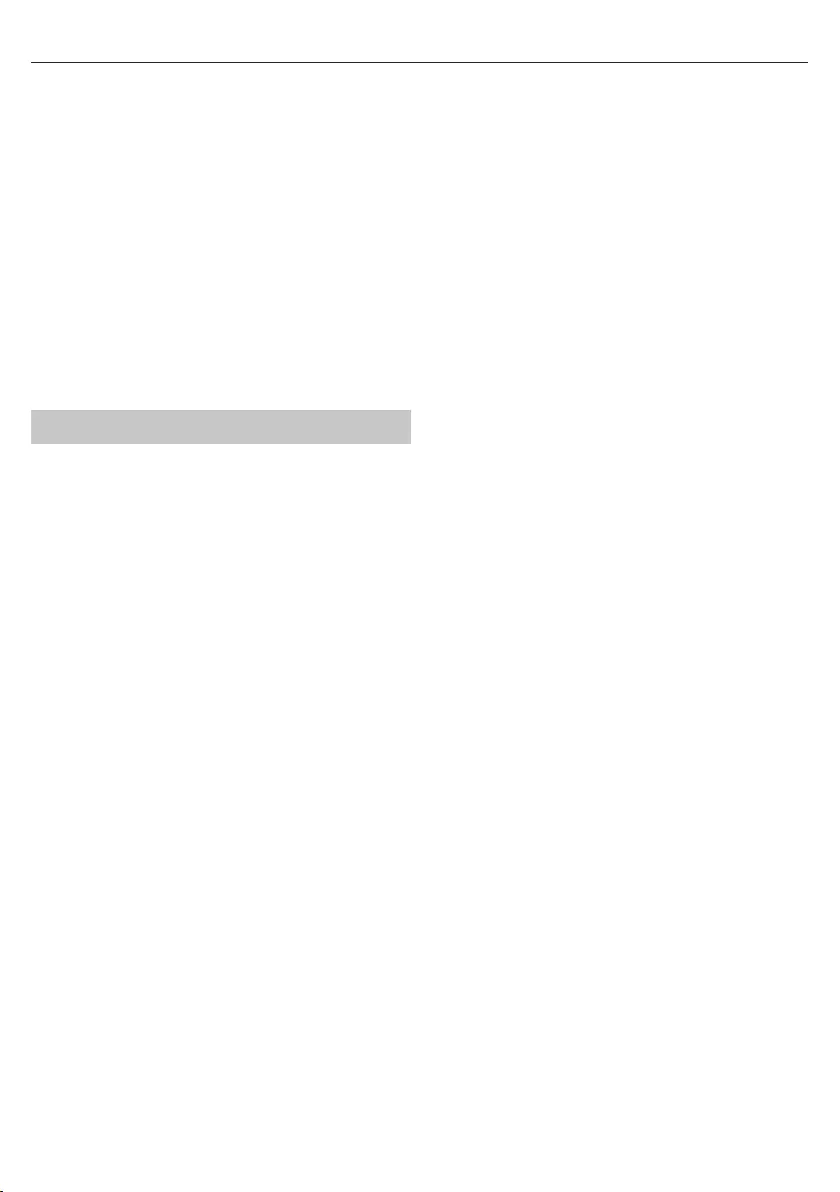
33
Auto. úroveň hlasitosti - Pri prepnutí na “on” zostane
hlasitosť na rovnakej úrovni bez ohľadu na vstup/zdroj.
DTS TruSurround - Zapnutie/vypnutie efektu priestorového zvuku.
Digitálny výstup - Toto je digitálny Audio výstup.
Vyberte si z nasledovných možností:
Vyp. - Vypnuté
Auto - Automaticky zvolí najlepšie nastavenie
PCM - Túto možnosť si vyberte ak ste pripojení ku Stereo
Hi- cez digitálny kábel (Impulzná kódová modulácia (PCM)
je digitálnym zobrazením analógového signálu)
AD prepínač - Prídavná zvuková stopa pre zrakovo
postihnutých. Dostupné len pre vybrané DTV programy.
AD hlasitosť - nastavenie hlasitosti prídavnej
zvukovej stopy pre zrakovo postihnutých.
Stopa zvuku - umožňuje vám vybrať iný zvuk/
jazyk digitálnej televízie alebo média.
Oneskorenie zvuku (ms) - Nastavenie pre synchronizáciu
obrazu a zvuku pre TV reproduktory.
Oneskorenie digit. výstupu (ms) - Nastavenie pre synchronizáciu obrazu
a zvuku pre externé reproduktory pripojené cez digitálny audio výstup.
NASTAVENIE
KANÁL
Zdroj signálu - Výber typu DTV signálu
DVB-T - Terestriálne (vzduchom šírené) vysielanie
DVB-C - Káblová TV
Automatické ladenie - Umožní vám naladiť všetky digitálne
televízne kanály, digitálne rádiové stanice a analógové kanály.
ATV manuálne ladenie - Umožní vám manuálne
naladiť váš analógový signál.
DTV manuálne ladenie - Umožní vám manuálne
naladiť váš digitálny signál.
Editácia programov - Umožní vám vymazať,
preskočiť a pridať obľúbené kanály.
Červené tlačidlo - odstránenie vybraného kanálu.
Žlté tlačidlo - presun vybraného kanálu. Prejdite pomocou
kurzora na kanál, ktorý chcete presunúť na iné miesto, a potom
stlačte ŽLTÉ tlačidlo. Potom presúvajte vybraný kanál pomocou
šípok HORE/DOLE do požadovanej pozície a stlačte opäť ŽLTÉ
tlačidlo na potvrdenie novej pozície v zozname kanálov.
Modré tlačidlo - preskočenie vybraného kanálu. Kanály vybrané
na preskočenie sa nezobrazia po stlačení tlačidiel CH+ alebo CH-.
Informácie o signále - Informácie o kvalite signálu
Informácie o CI - Služba sledovania platených programov si vyžaduje,
aby do TV bola zasunutá karta „smartcard“. Ak sa prihlásite do služby
platených programov, poskytovateľ vám dodá “CAM” a “smartcard”. CAM
potom zasuňte do konektoru COMMON INTERFACE PORT (CI Card In).
LCN - Zapnite LCN, ak chcete vaše naladené kanály zoradiť podľa
preferencií vášho poskytovateľa digitálneho vysielania.
Automatická aktualizácia kanálov - ak zapnete túto voľbu, poskytovateľ
bude pravidelne aktualizovať pozície, názvy a frekvencie kanálov. To
môže spôsobiť problémy, ak ste si sami objednali kanály v zozname
kanálov. V takom prípade odporúčame ponechať túto voľbu vypnutú.
Zoznam nahrávok* - Zobrazí zoznam nahratých programov na USB.
Zoznam úloh - Zobrazí vaše upomienky programu.
Nastavenie Satelitu - Toto menu je k dispozícii len v režime DVB-S2.
Môžete si vybrať typ satelitu, váš transpondér, váš typ LNB, atď
OAD (aktualizácia softvéru) - Zapnite/vypnite aktualizácie
softvéru OAD (stiahnutie vzduchom, angl. over air download).
* - len pre modely s funkciou nahrávania.
SIEŤ
Kon gurácia siete - Najprv budete musieť vybrať typ pripojenia. Môžete
si vybrať medzi pripojením pomocou Wi-Fi alebo pomocou kábla.
POZNÁMKA: Na pripojenie k Internetu pomocou káblového
pripojenia pripojte ethernetový kábel kategórie 5 (nie je v balení)
z televízora k širokopásmovému modemu/smerovaču.
IP nastavenie - nastavenie pripojenia k LAN sieti
Auto - Automaticky pripojí vašu TV k domácej sieti (je
to predvolené nastavenie, odporúča sa nemeniť)
Manuál - Dovolí vám manuálne zmeniť si IP, masku siete, bránu a DNS.
Kon gurácia Wi–Fi - Nastavenia bezdrôtového sieťového pripojenia
Automatické vyhľadanie Wi–Fi - Automaticky vyhľadá
dostupné bezdrôtové siete. Vyberte požadovanú sieť Wi-Fi
a potom zadajte sieťové heslo (ak je sieť chránená heslom).
Po prijatí hesla vás už oň nebude systém žiadať.
POZNÁMKA: Pripojenie môže trvať niekoľko minút, buďte
trpezliví. Vždy, keď sa potom televízor zapne, automaticky
sa pripojí k sieti. To môže tiež chvíľu trvať.
Informácie o sieti - Informácie o nastaveniach siete
Test siete - Test pripojenia k sieti
ČAS
Automatická synchronizácia - automaticky nastaví čas a dátum na
televízore. Vyžaduje naladenie televízora na digitálny signál a/alebo
internetové pripojenie. Ak chcete ručne nastaviť nastavenia času a dátumu,
vypnite funkciu „Auto Sync“ (Automatická synchronizácia). Ak je funkcia
„Auto Sync“ (Automatická synchronizácia) vypnutá a je ručne nastavený
čas a dátum, po odpojení napájania televízora sa tieto informácie resetujú.
Hodiny - zobrazí sa dátum a čas. Hodiny môžete upraviť, keď je
funkcia „Auto Sync“ (Automatická synchronizácia) vypnutá.
Čas vypnutia - Umožňuje vám nastaviť
konkrétny čas pre vypnutie vášho TV
Čas zapnutia - Umožňuje vám nastaviť konkrétny čas zapnutia vášho
TV, kanál ktorý sa potom zobrazí, zdroj signálu a hlasitosť. Táto funkcia sa
môže prepínať na opakovanie každý deň, alebo len pre konkrétny deň.
Časovač vypnutia - Umožňuje vám nastavenie časovania
vypnutia, takže televízor sa po uplynutí nastavenej doby
automaticky vypne. Vypnuté -> 10min -> 20min -> 30min
-> 60min -> 90min -> 120min -> 180min -> 240min
Čas OSD - Umožňuje nastaviť dobu, po ktorú
OSD menu zostáva na obrazovke.
Automatické vypnutie - Nastavenie, kedy sa má TV automaticky vypnúť
po poslednom stlačení nejakého tlačidla: Vyp. -> 3h -> 4h -> 5h.
Časové pásmo - Zmeňte svoje aktuálne časové pásmo.
ZÁMOK
Zámka systému - Zamknutie a odomknutie ponuky Zadanie
požadovaného 4 - miestneho hesla, zadanie ukončíte stlačením tlačidla
◄. Na vymazanie použite tlačidlo ►. Prednastavené heslo je 0000
Nastaviť heslo - Zmena predvoleného hesla.
Blokovať program - Uzamknutie zadaných televíznych kanálov.
Rodičovská kontrola - Uzamknutie TV kanálov podľa veku.
NASTAVENIE
Jazyk - Umožňuje vám zmeniť jazyk menu
Jazyk zvuku - Umožňuje zmeniť jazyk zvuku na vybraných DVB kanáloch.
Jazyk titulkov - Umožňuje zmeniť jazyk tituliek
na vybraných DVB kanáloch.
Sluchové problémy - Ak signál poskytuje podporu pre sluchovo
postihnutých, stlačením tlačidla „Subtitle“ môžu byť tieto titulky zobrazené.
Ak nastavíte Sluchovo postihnutí na Zap. a prepnete na kanál s podporou
pre nepočujúcich, titulky pre sluchovo postihnutých sa zapnú automaticky.
Modrá obrazovka - Ak na vstupe nie je žiadny signál, zobrazí
sa modré pozadie (dostupné len pre niektoré vstupy).
Súborový systém PVR - Nastavenia pre nahrávanie na USB*
Vyberte disk - Vyberte USB vstup a partíciu disku
Veľkosť súboru funkcie Timeshift - Nastavte veľkosť, ktorá
sa vyhradí na USB zariadení pre funkciu Timeshift.
Formátovať disk - Umožní naformátovať pripojené
pamäťové USB zariadenie na FAT 32 súborový systém.
VAROVANIE: VŠETKY DÁTA NA USB ZARIADENÍ BUDÚ ZMAZANÉ!
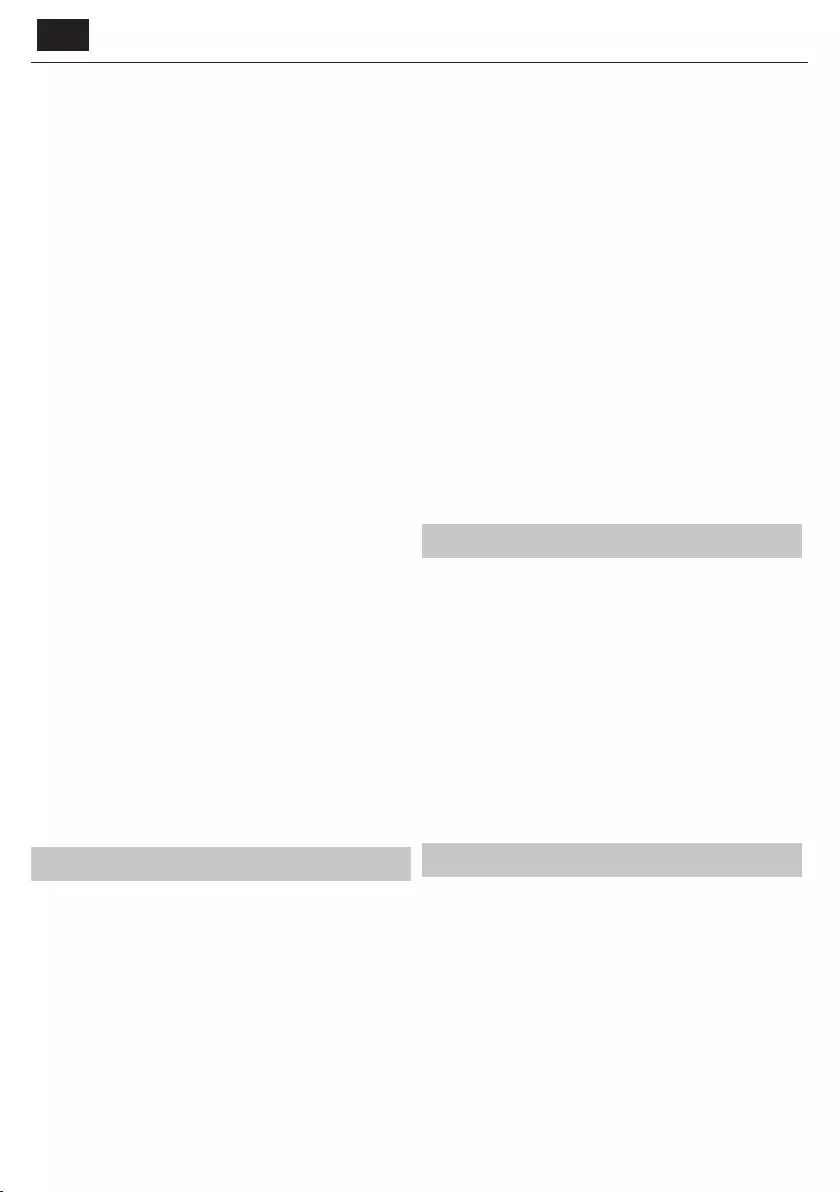
SK
Overenie rýchlosti - Overenie rýchlosti
pripojeného pamäťového USB zariadenia.
* - len pre modely s funkciou nahrávania
Úvodné nastavenia - Zobrazí menu úvodnej inštalácie.
Aktualizácia rmware (USB) - Z času na čas môžeme uvoľniť nový
rmvér na zlepšenie činnosti televízora (je k dispozícii na stiahnutie).
Toto menu vám umožní nainštalovať do televízora nový softvér/ rmvér.
Viac detailov o spôsobe stiahnutia bude uverejnených s rmvérom.
Kontaktujte zákaznícku linku alebo postupujte podľa časti “product
support” (podpora produktu) na webovej stránke ‘www.sharp.eu/av’.
Inovácia softvéru (NET) - Umožňuje aktualizáciu
softvéru televízora cez Internet. Táto funkcia vyhľadá
nový softvér a v prípade potreby ho aktualizuje.
POZNÁMKA: Televízor pri každom zapnutí automaticky
vyhľadá nové vydania softvéru. Ak nájde nový softvér, spýta
sa vás, či ho chcete stiahnuť a nainštalovať. Ak vyberiete
možnosť „Áno“, televízor sa inovuje na najnovší softvér.
VÝSTRAHA: Nevypínajte televízor, kým sa nedokončí inovácia!
Reset TV - Obnoví výrobné nastavenia
HDMI CEC* - Umožňuje ovládať zariadenia pripojené cez
rozhranie HDMI pomocou diaľkového ovládania televízora.
Zoznam zariadení* - Umožňuje vám prístup do menu pripojených
zariadení a ich ovládanie pomocou diaľkového ovládania televízora.
HDMI CEC - aktivujte/deaktivujte funkciu HDMI CEC.
Automatické vypnutie* - Automatické zapnutie/vypnutie
pripojených zariadení prostredníctvom rozhrania HDMI CEC.
HDMI ARC* - Posiela audio signál z terestriálneho/satelitného
vysielania cez HDMI k AV receiveru bez použitia audio kábla,
táto funkcie je k dispozícii iba pre HDMI 2 výstup.
* - HDMI CEC musí byť podporované pripojeným zariadením.
HDMI EDID - vysiela charakteristiky televízora (rozlíšenie,
podpora zvuku a pod.) priamo do zariadení pripojených
pomocou HDMI. Táto položka vám umožňuje prepínať režimy
vybratého vstupu HDMI medzi režimom HDMI a HDMI2.0.
Štandard - odporúča sa, ak je televízor pripojený k zariadeniu pomocou
výstupu HDMI 1.4 alebo nižšieho, napríklad k prehrávaču diskov Blu-Ray
s rozlíšením Full HD, k prehrávaču diskov DVD alebo k hernej konzole.
Vylepšenie - odporúča sa, ak je televízor pripojený k zariadeniu
pomocou výstupu HDMI 2.0, napríklad k prehrávaču diskov
Blu-ray s rozlíšením 4K alebo k modernému počítaču.
Stav LED - Umožňuje užívateľovi zapnúť/vypnúť LED
diódu indikujúcu stav TV. (Ak je nastavený na Vyp., LED
preblikne počas používania diaľkového ovládača).
HbbTV - umožňuje používateľovi zapnúť/vypnúť HbbTV. Ak
chcete použiť HbbTV, televízor musí byť pripojený k Internetu
a sledovaný kanál musí podporovať službu HbbTV.
Verzia softvéru - Zobrazí súčasnú verziu softvéru v TV.
AQUOS NET+
AQUOS NET+ vám na vašom LCD televízore AQUOS dáva príležitosť
vyskúšať si množstvo aplikácií alebo surfovať web. Ak chcete mať prístup k
menu AQUOS NET+, stlačte na diaľkovom ovládači tlačidlo NET+ alebo ho
vyberte z menu Ďalšie aplikácie.
POZNÁMKA: Počkajte, kým sa televízor pripojí k sieti Wi-Fi.
To môže trvať niekoľko minút po zapnutí televízora.
Prechádzajte položkami menu pomocou tlačidiel ▲/▼/◄/►. Ak chcete
potvrdiť prehrávanie/zobrazenie položky, stlačte tlačidlo [OK]. Pre presun o
jeden krok stlačte tlačidlo [Menu] a pre prístup k ďalším funkciám použite
farebné tlačidlá. Ak chcete ukončiť menu AQUOS NET+, stlačte tlačidlo
[EXIT] (UKONČIŤ).
Domov - Domovská obrazovka s odporúčanými
lmami a nedávno otvorenými aplikáciami
Všetky aplikácie - Otvorí zoznam dostupných aplikácií
Filmy - Otvorí zoznam dostupných lmov
Televízna šou - Otvorí zoznam dostupných televíznych šou
Hudba - Otvorí zoznam dostupnej hudby a hudobných videí
Hry - zoznam hier a aplikácií súvisiacich s hraním.
Šport - zoznam aplikácií súvisiacich so športom.
Novinky - zoznam aplikácií pre novinky.
Vyhľadať - vyhľadávanie aplikácie pomocou
zadania jej názvu alebo časti názvu.
Moje aplikácie - po pridaní aplikácií do zoznamu „Moje aplikácie“ budete
mať rýchly prístup k svojim obľúbeným aplikáciám. Ak chcete pridať
aplikáciu do zoznamu, jednoducho označte ľubovoľnú aplikáciu a stlačte
zelené tlačidlo. Tá sa potom zobrazí vo vašom zozname „Moje aplikácie“.
Ak chcete odstrániť nechcenú aplikáciu zo zoznamu „Moje aplikácie“,
musíte označiť aplikáciu, ktorú chcete zmazať, a stlačiť ZELENÉ tlačidlo.
Nastavenia - V ponuke nastavení môžete zmeniť jazyk portálu Aquos
NET+, nastaviť lter pre aplikácie špeci cké pre vybratý jazyk a resetovať
všetky používateľské nastavenia späť na predvolené nastavenia.
RESET POUŽÍVATEĽSKÝCH NASTAVENÍ: Ak chcete úplne resetovať
všetky používateľské nastavenia na portáli AQUOS NET+, musíte
najprv vojsť do ponuky portálu a vybrať voľbu „Resetovať zariadenie“.
Vyberte pomocou kurzora voľbu ÁNO a potom na diaľkovom
ovládači stlačte OK na potvrdenie resetovania nastavení.
POZNÁMKA: Naše výrobky neustále vylepšujeme, aby sme splnili
požiadavky našich zákazníkov. V dôsledku našej neustálej snahy
budú do AQUOS NET+ neustále pridávané nové aplikácie. Aplikácie
a obsah v AQUOS NET+ sa môžu bez upozornenia zmeniť. Niektoré
funkcie a obsah nemusia byť vo vašej krajine dostupné.
7-dňový TV program
TV program je dostupný v digitálnom TV režime. Poskytuje informácie
o budúcich programoch (kde je to podporované digitálnym kanálom).
Môžete si pozrieť čas začiatku a konca všetkých programov na všetkých
kanáloch na nasledujúcich 7 dní a nastaviť si upomienky a naplánovať si
nahrávanie.
1. Stlačte [TV GUIDE]. Zobrazí sa TV program na nasledujúcich 7 dní.
2. Cez menu sa pohybujte pomocou ▲/▼/◄/►.
Teraz môžete:
Nahrať vybrané TV kanály a programy stlačením ČERVENÉHO tlačidla*
Nastaviť si pripomenutie stlačením (ZELENÉ)
Pozrieť si predchádzajúci deň stlačením (ŽLTÉ)
Pozrieť si nasledujúci deň stlačením (MODRÉ)
[INFO] zobrazí detailné informácie o vybranom programe.
3. Stlačením [EXIT] ukončíte činnosť so 7-dňovým TV programom.
* - len pre modely s funkciou nahrávania.
USB nahrávanie - Digitálny režim*
Do televízora je vstavané nahrávacie zariadenie USB. Táto funkcia je
dostupná v režime Digital TV, keď je použitá v spojení s kompatibilným
pamäťovým zariadením USB alebo s pevným diskom USB. Výhody sú
nasledujúce:
• Zastavte živé TV a potom si ho prehrajte, rýchlo posuňte dopredu alebo
dozadu (k živému TV)
• Nahrávanie stlačením jediného tlačidla, ak sa rozhodnete, že chcete
nahrať aktuálny program
• Ľahké programovateľné nahrávanie zo 7 dňového TV sprievodcu
Kvôli povahe výrobku, je potrebné použiť vysokorýchlostné pamäťové
zariadenie USB (pretože TV číta zapisuje na pamäťové zariadenie v tom
istom čase, niektoré pamäťové zariadenia môžu byť nevhodné)
Minimálna špeci kácia - USB pamäťové zariadenie
Rýchlosť čítania - 20 Mb/s (Mega Bytov za sekundu)
Rýchlosť zápisu - 6 Mb/s (Mega Bytov za sekundu)
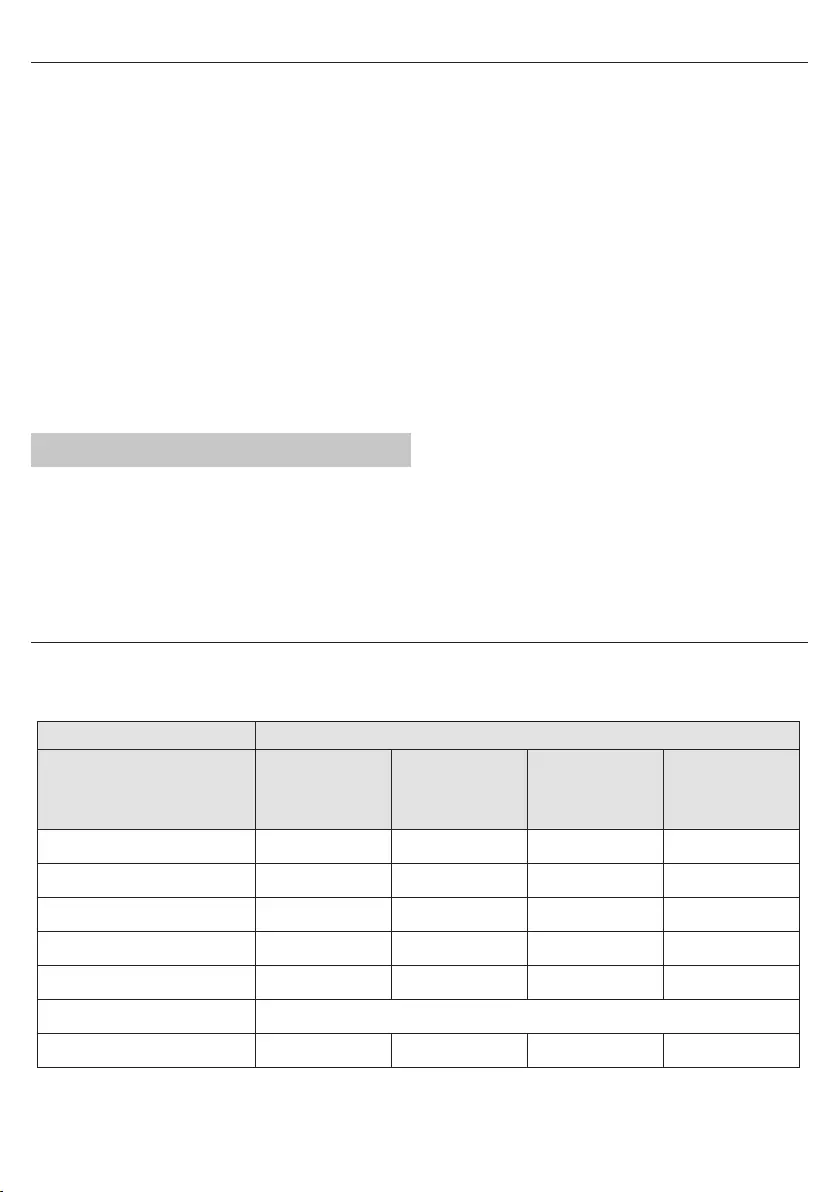
35
Zastavenie živého TV (časový posun/TimeShift)*
Zastavenie živého TV je veľmi jednoduché.
• Stlačte tlačidlo play/pause a obraz sa zastaví a TV program obsah sa
bude nahrávať. Aby ste obnovili sledovanie stlačte znovu play/pause.
• Stlačte rýchle prehrávanie dopredu, aby ste šli dopredu v nahrávaní (t.j.
vynechali reklamy)
• Stlačte rýchle previnutie aby ste sa pri nahrávaní vrátili späť (t.j. ak ste sa
rýchlo posunuli príliš ďaleko)
TIP: Keď prepnete TV do pohotovostnej polohy alebo zmeníte kanál
je vymazaná pamäť Time Shift (časového posunu). Aby ste znovu
spustili časový posun, musíte stlačiť tlačidlo play/pause.
Tlačidlo nahrávania
Kedykoľvek sa rozhodnete, môžete nahrať aktuálny kanál, ktorý sledujete.
Aby ste to urobili, musíte stlačiť tlačidlo [REC].
TIP: Televízor obsahuje jeden TV prijímač, preto môže nahrať len kanál, ktorý
sledujete alebo nahrať kanál kým je televízor v pohotovostnom režime.
POZNÁMKA: Nahrávacia funkcia USB je dostupná len v TV režime
Digital. Kvôli autorskému právu a ilegálnemu kopírovaniu/nahrávaniu
nie je možné nahrávať na/z iného vstupného/výstupného zdroja.
* - len pre modely s funkciou nahrávania
MHL
Port MHL (HDMI 3) - MHL je káblové riešenie, pomocou ktorého máte
prístup k médiám z telefónu alebo tabletu na veľkej obrazovke a v
najvyššej kvalite. Po pripojení kábla MHL (predáva sa samostatne) z
vášho mobilného zariadenia do televízora môžete prehrávať všetky
svoje videá, hry a fotogra e priamo na televízore. MHL jednoducho
zrkadlí obrazovku vášho mobilného zariadenia, takže bude fungovať so
všetkými aplikáciami. Po pripojení začne tiež nabíjanie vášho zariadenia.
SHARP
LC-43CUG8052E
LC-43CUG8062E
LC-49CUG8052E
LC-49CUG8062E
LC-55CUG8052E
LC-55CUG8062E
LC-65CUG8052E
LC-65CUG8062E
A A A A+
43" / 109cm 49" / 123cm 55" / 139cm 65" / 164cm
69,0 W 89,0 W 110,0 W 118,0 W
101 kWh 130 kWh 161 kWh 172 kWh
<0,50 W <0,50 W <0,50 W <0,50 W
3840 (H) x 2160 (V) 3840 (H) x 2160 (V) 3840 (H) x 2160 (V) 3840 (H) x 2160 (V)
Opis výrobku
Ochranná známka
Model
Trieda energetickej efektívnosti
Uhlopriečka viditeľnej časti obrazovky
Spotreba energie v zapnutom stave
Ročná spotreba elektrickej energie *
Spotreba elektrickej energie v pohotovostnom
režime **
Spotreba elektrickej energie v režime vypnutia
Rozlíšenie obrazovky
* -
Spotreba energie XYZ kWh za rok na základe spotreby elektrickej energie televízora, ktorý je v činnosti 4 hodiny denne počas 365 dní. Skutočná
spotreba energie závisí od toho, ako sa televízor používa.
** - keď je televízor vypnutý diaľkovým ovládačom a nie je aktívna žiadna funkcia
N/A
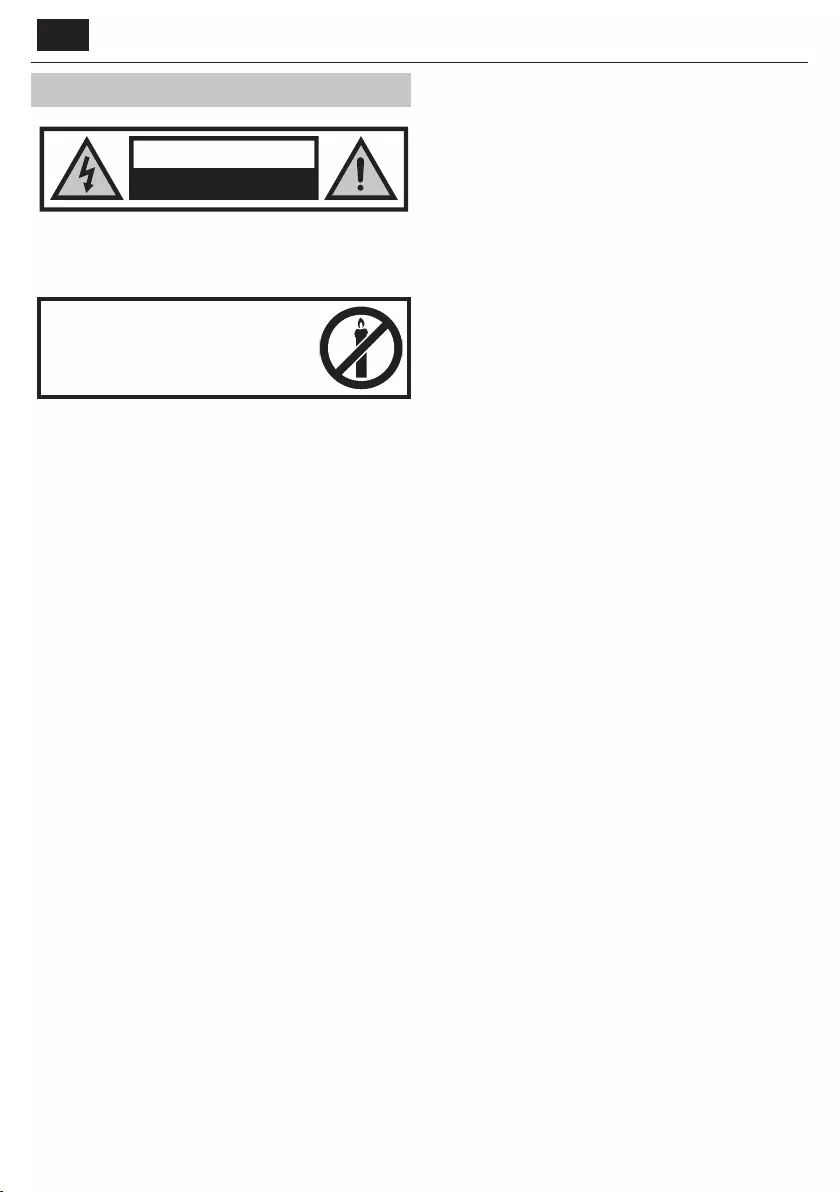
HU
Fontos biztonsági óvintézkedések
VIGYÁZAT!
ÁRAMÜTÉS VESZÉLYE
NE NYISSA KI
Kérjük, olvassa el ezeket abiztonsági utasításokat!
Akészülék használata során tartsa tiszteletben
akövetkező gyelmeztetéseket:
Tűzesetek megelőzése
érdekében soha ne helyezzen
gyertyákat vagy más nyílt
lángot a termék közelébe.
• A 43" vagy nagyobb képátlójú TV-készülékeket mindig legalább két
embernek kell megemelnie és hordoznia.
• ATV nem rendelkezik afelhasználó által javítható részegységekkel.
Meghibásodás esetén forduljon agyártóhoz, vagy ahivatalos márkasz-
ervizhez. ATV egyes belső alkatrészeinek megérintése életveszélyes le-
het. Agarancia nem terjed ki ajogosulatlan harmadik felek által végzett
szervizelésekből eredő hibákra.
• Ne távolítsa el akészülék hátsó borítását!
• Ezt akészüléket videó- és hangjelek fogadására és megjelenítésére
tervezték. Minden más felhasználás szigorúan tilos!
• Ne érje aTV-készüléket csöpögő vagy fröccsenő folyadék!
• A TV elektromos hálózatból történő eltávolításához húzza ki a csatla-
kozót a konnektorból.
• Ha atápkábel sérült, abalesetek elkerülése érdekében ki kell cseréltetni
azt agyártóval, aszervizzel vagy más, megfelelően képzett szakemberrel.
• Atévénézés ideális távolsága körülbelül aképátló ötszörösének
megfelelő távolság. Más fényforrások képernyőn való tükröződése rontja
aképminőséget.
• Győződjön meg róla, hogy aTV megfelelő szellőzése biztosított, és nincs
túl közel más készülékekhez vagy bútorokhoz.
• Amegfelelő szellőzés érdekében helyezze akészüléket legalább 5 cm-re
afaltól.
• Győződjön meg róla, hogy akészülék szellőző nyílásait nem takarja le
semmi, így különösen újságpapír, terítő, függöny vagy más tárgy.
• ATV készüléket mérsékelt éghajlaton való használatra tervezték.
• ATV készüléket kizárólag száraz helyen történő használatra tervezték. Ha
aTV-t aszabadtéren használja, kérjük, különösen ügyeljen rá, hogy ne
érje nedvesség (eső, fröccsenő víz) akészüléket. Soha ne érje nedvesség
akészüléket!
• Ne helyezzen semmilyen folyadékkal töltött tárgyat, edényt (pl. vázát) a
TV-re. Az ilyen edények leeshetnek, és veszélyeztethetik az elektromos
biztonságot. ATV kizárólag lapos és stabil felületre helyezze. Ne tegyen
semmilyen tárgyat, például újságpapírt vagy takarót aTV- készülék alá
vagy rá.
• Ellenőrizze, hogy akészülék nem áll semmilyen elektromos vezetéken.
Avezetékek megsérülhetnek. Mobiltelefonok, illetve más, vezeték nélküli
jelátvitelt alkalmazó eszközök (például WLAN adapterek, meg gyelő
kamerák) elektromágneses interferenciát okozhatnak. Ne helyezze őket
aTV-készülék közelébe.
• Ne helyezze akészüléket fűtőtestek közelébe, vagy olyan helyre, ahol
közvetlen napfény éri. Az ilyen elhelyezés negatív hatással van akészülék
hűtésére. Atúlmelegedés veszélyes lehet, és jelentősen csökkentheti
akészülék élettartamát. Biztonsága érdekében forduljon szakemberhez,
aki eltávolítja akészülékben lerakódott szennyeződéseket.
• Ügyeljen rá, hogy akészülék hálózati kábele és hálózati adaptere ne
sérüljön meg. Akészüléket csak amellékelt hálózati kábellel / adapterrel
csatlakoztatható.
• Viharok veszélyt jelentenek minden elektromos készülékre. Ha vil-
lámcsapás éri ahálózati kábelt vagy az antennát, akészülék kikapcsolt
állapotában is megsérülhet. Vihar esetén húzza ki akészülék minden
kábelét és csatlakozóját.
• Akészülék képernyőjének tisztításához csak nedves, puha törlőrongyot
használjon. Tisztításhoz csak tiszta vizet használjon. Ne használjon
tisztítószereket vagy oldószereket!
• ATV-t helyezze közel afalhoz, megelőzve így avéletlen lelökés okozta
leesését.
• FIGYELMEZTETÉS - Soha ne helyezze a tévékészüléket instabil helyre. A
TV-készülék leeshet és súlyos személyi sérülést, halált okozhat. Számos
sérülés (különösen gyerekek esetében) elkerülhető az alábbi egyszerű
óvintézkedések megtételével:
• A tévékészülék gyártója által ajánlott állványt és asztalt használja.
• Csak olyan bútort használjon, ami biztonságosan elbírja a TV-készüléket.
• Győződjön meg róla, hogy a tévékészülék nem lóg túl az állványként
használt bútor szélein.
• Ne helyezze a TV-készüléket magas bútorra (pl. szekrényre vagy könyve-
spolcra) anélkül, hogy a bútort és a készüléket is megfelelően rögzítené
egy stabil ponthoz.
• Ne helyezze a TV-készüléket textilre vagy más, a TV és az állványként
használt bútor közötti anyagra.
• Figyelmeztesse a gyerekeket a TV vagy kezelőszervei elérése miatt
történő bútorra mászás veszélyeire.
• Ügyeljen rá, hogy a gyerekek ne másszanak fel a készülékre vagy
lógjanak róla.
• Ha korábbi tévékészülékét megtartja és áthelyezi, a fentiekben leírt
biztonsági szabályokat e készülék esetében is tartsa be.
• ATV alábbi ábrán látható módon történő falhoz rögzítése biztonságos
megoldás, és ezáltal elkerülhetők akészülék előre történő leesése miatt
okozott sérülések és károk.
• Az ilyen típusú elhelyezéshez szükséges egy rögzítő kábel.
A) Az egyik vagy mindkét falra rögzítésre való felső lyukat és csavarokat
(acsavarok már afalra szerelésre készített lyukakban vannak) használva
rögzítse arögzítő kábel egyik végét aTV-hez.
B) Arögzítő kábel másik végét erősítse afalhoz.
• TV-készüléke szoftvere és OSD megjelenése előzetes értesítés nélkül is
megváltoztatható.
• Megjegyzés: Elektrosztatikus kisülés (ESD) esetén a készülék helytelenül
működhet. Ilyen esetben kapcsolja ki a TV-t, majd kapcsolja vissza. A TV
rendesen fog működni.
Figyelmeztetés:
• Ne használja a TV-t közvetlenül a kicsomagolás után. Használat előtt
várja meg, amíg a TV átveszi a szoba hőmérsékletét.
• Soha ne csatlakoztassa külső eszközöket abekapcsolt készülékhez! Kapc-
solja ki aTV-t és acsatlakoztatni kívánt külső eszközt is! Akülső eszközök
és az antenna csatlakoztatása után dugja aTV hálózati csatlakozóját
afali aljzatba!
• Mindig győződjön meg róla, szabadon hozzáfér aTV hálózati csatla-
kozójához.
• Akészülék nem alkalmas monitorokkal felszerelt munkahelyen történő
használatra.
• Fejhallgató magas hangerővel történő rendszeres használata maradandó
halláskárosodást okozhat.
• Ügyeljen akészülék, és alkatrészei, illetve az elemek környezetbarát
módon történő kiselejtezésére. Ha ahulladék elhelyezéssel kapcsolatban
kétségei vannak, kérjük, lépjen kapcsolatba ahelyi hatóságokkal az
újrahasznosítás helyi módját illetően.
• Akészülék elhelyezésekor ne feledkezzen meg arról, hogy abútorok
felületét különböző lakkokkal kezelik, vagy műanyag borítással látják el
őket, vagy esetleg felcsiszolják. Az ezekben abútorokban lévő vegyi any-
agok reakcióba léphetnek aTV állvánnyal. Ez azt eredményezheti, hogy
az állvány anyagának darabkái abútor felületére ragadhatnak, amelyeket
nehéz, vagy egyenesen lehetetlen eltávolítani.
• ATV-készüléke képernyőjét csúcsminőségű körülmények között
gyártották, és többször alaposan ellenőrizték, hogy rendelkezik-e hibás
pixelekkel. Agyártási folyamat technológiai tulajdonságai miatt nem
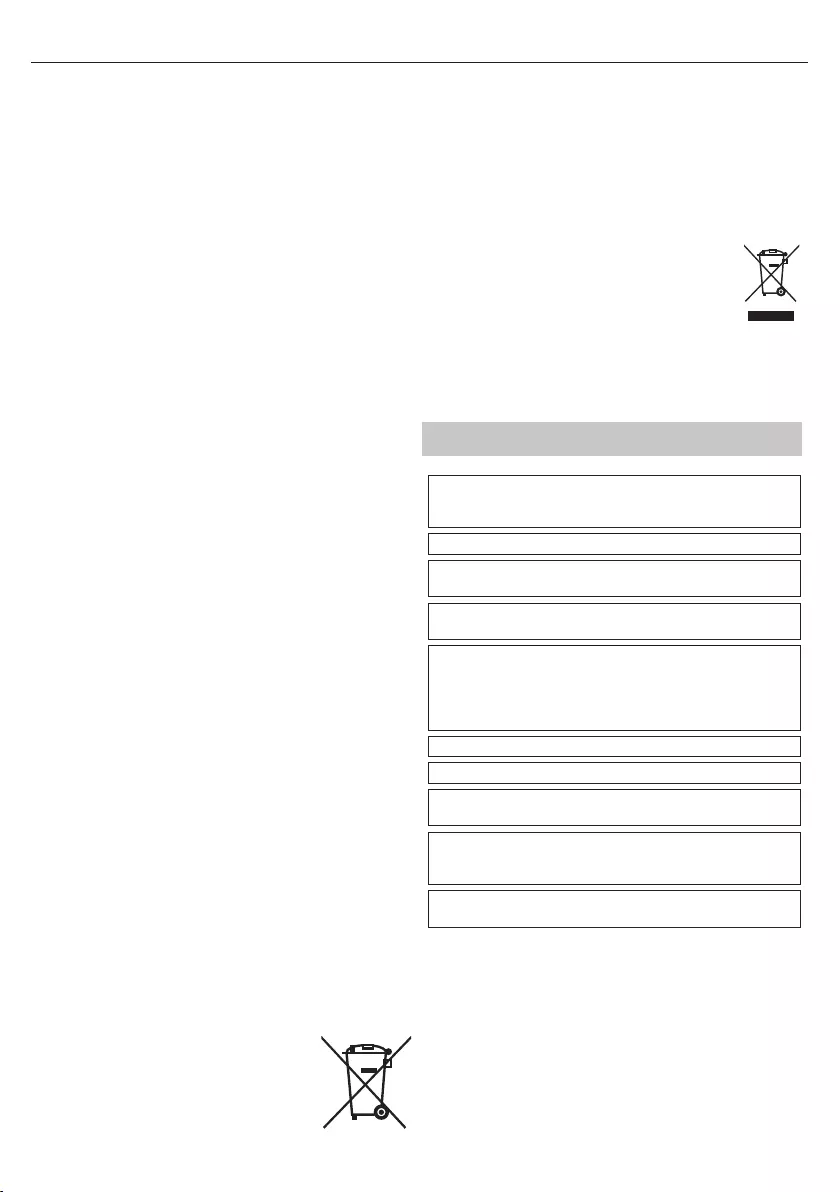
37
lehetséges teljesen kizárni aképernyő hibás pontjainak kis számban
történő előfordulását (még alegnagyobb gondossággal történő
gyártás esetén sem). Ezek ahibás pixelek nem minősülnek garanciális
szempontból hibának, ha mértékük nem nagyobb, aDIN normában
meghatározott értéknél.
• A gyártó nem vállal felelősséget az ügyfélnek nyújtott szolgáltatás-
sal kapcsolatos olyan problémákért, amelyek külső fél tartalmához
vagy szolgáltatásához kapcsolódnak. A harmadik fél tartalmához vagy
szolgáltatásához kapcsolódó minden kérdést, hozzászólást vagy kérést
közvetlenül a hatályos tartalom vagy szolgáltatás szolgáltatójához kell
címezni.
• Különböző, magától az eszköztől független okok vannak, ami miatt nem
lehet elérni a szolgáltatást vagy tartalmat az eszközről, mint például az
áramszünet, Internet-kapcsolat hiánya, vagy az eszköz nem megfelelő
beállítása. A Universal Media Corporation vállalat, a vállalat vezetői, alkal-
mazottai, képviselői, alvállalkozói és partnerei nem vállalnak felelősséget
önnel vagy másik féllel szemben az ilyen hibák vagy karbantartás
miatti leállások tekintetében, függetlenül azok okától vagy hogy ezek
elkerülhetők lettek volna.
• Minden, az eszközön keresztül elérhető, harmadik fél általi tartalmat
vagy szolgáltatást “ahogy van” és “amikor van” alapon szolgáltatnak, és
az Universal Media Corporation és partnerei semmilyen közvetett vagy
közvetlen garanciát nem vállalnak az értékesíthetőségre, a szerzői jogok
betartására, egy adott célra való alkalmasságra, rendelkezésre állásra,
pontosságra, teljességre, biztonságra, névre, használhatóságra, hanyag
kezelésre, vagy a tartalom vagy szolgáltatás hibamentes vagy megszakí-
tás nélküli kezelésére vagy használatára vonatkozóan, feltételezve azt,
hogy a tartalom vagy szolgáltatás megfelel az ön követelményeinek
vagy elvárásainak.
• Az ‘Universal Media Corporation’ nem egy ügynök és nem vállal
felelősséget harmadik fél által nyújtott tartalomért vagy szolgálta-
tásért, illetve ennek a tartalomnak vagy szolgáltatásnak semmilyen
vonatkozásáért.
• Az ‘Universal Media Corporation’ és/vagy partnerei semmilyen esetben
sem vállalnak felelősséget önnel vagy harmadik féllel szemben valami-
lyen közvetett, közvetlen, különös, véletlen, büntetőjogi, eredő vagy
egyéb kárért, függetlenül attól, hogy a felelősség jellege szerződésen,
hanyagságon, garancia megszegésén, szigorú felelősségen vagy máson
alapul-e, és hogy az Universal Media Corporation és/vagy partnerei
kaptak-e tájékoztatást az ilyen károk eshetőségéről vagy nem.
Fontos információk avideojátékok, számítógépek,
feliratok és más rögzített képek megjelenítésére
alkalmas eszköz használatával kapcsolatban.
• Állóképeket tartalmazó anyagok hosszú ideig történő használata
"árnyképet" eredményezhet az LCD képernyőn (helytelenül ezt
ajelenséget nevezik gyakran "aképernyő kiégésének"). Ez az árnykép
atovábbiakban mindig látható lesz aháttérben aképernyőn. Ez egy
maradandó károsodás. Elkerülheti az ilyen jellegű károsodást az alábbi
utasítások követésével:
• Csökkentse afényerő / kontraszt beállítást alegkisebb látható szintre.
• Ne jelenítsen meg hosszú ideig rögzített állóképeket. Kerülje az alábbiak
megjelenítését:
» Teletext idő és táblázatok,
» TV/DVD menü, pl. DVD tartalomjegyzék,
» „Szünet“ üzemmódban (hold): Ne használja ezt az üzemmódot
hosszú ideig, például DVD vagy videó tartalmak nézése közben.
» Kapcsolja ki akészüléket, ha nem használja.
Elemek
• Az elemek behelyezésekor ügyeljen ahelyes
polaritásra.
• Ne tegye ki az elemeket magas hőmérsékletnek, és
ne tegye őket olyan helyre, ahol ahőmérséklet gy-
orsan növekedhet, pl. tűz közelében vagy közvetlen
napsütésen.
• Ne tegye ki az elemeket magas sugárzó hőnek, ne
dobja őket tűzbe, ne szedje szét őket, és ne próbálja
meg újratölteni anem újratölthető elemeket. Az elemek szivároghatnak
vagy felrobbanhatnak.
» Soha ne használjon különböző elemeket együtt, és ne keverjen új
elemeket régiekkel.
» Ahasznált elemeket akörnyezetvédelmi előírásoknak megfelelően
selejtezze ki.
» Alegtöbb EU tagországban törvény szabályozza az elemek ártal-
matlanításának módját.
Ártalmatlanítás
• Ne dobja aTV-t aháztartási hulladék közé. Vigye akise-
lejtezett készüléket akijelölt újrahasznosító gyűjtőhelyre.
Ezzel segíti az erőforrások megóvását és akörnyezet
védelmét. Bővebb információért forduljon aforgalmazóh-
oz vagy ahelyi hatóságokhoz.
CE nyilatkozat:
• Az alábbiakban az Universal Media Corporation s.r.o. kijelenti, hogy ez a
LED TV megfelel az RED 2014/53/EU irányelv alapvető követelményeinek
és más hatályos előírásoknak. http://www.sharp.eu/av/documents-of-
conformity
Védjegyek
• A HDMI és HDMI High-De nition Multimedia Interface kifejezések,
illetve a HDMI logó a HDMI Licensing, LLC védjegye vagy bejegyzett
védjegye az Egyesült Államokban és más országokban.
• A "DIGITALEUROPE UHD Display" logó a DIGITALEUROPE védjegye
• ADVB logó aDigital Video Broadcasting - DVB - projekt bejegyzett
védjegye.
• A gyártás a Dolby Laboratories licencengedélyével történt. A Dolby,
Dolby Audio és dupla D szimbólum a Dolby Laboratories védjegyei.
• A DTS szabadalmakat lásd a http://patents.dts.com oldalon. A DTS
Licensing Limited licenc engedélye alapján gyártva. A DTS, a szim-
bólum, és a DTS és a szimbólum együtt a DTS, Inc. regisztrált védjegye.
DTS Studio Sound pedig a DTS Inc. védjegye. © DTS, Inc. Minden jog
fenntartva!
• A YouTube és a YouTube logó a Google Inc. védjegye
• A Wi-Fi CERTIFIED logó a Wi-Fi Alliance tanúsítási jelölése.
• A Wi-Fi CERTIFIED Miracast és Miracast jelölések a Wi-Fi Alliance
védjegyei.
• A DLNA, a DLNA embléma és a DLNA CERTIFIED a Digital Living
Network Alliance védjegye, szolgáltatás-védjegye és tanúsítvány-
védjegye.
• Az MHL jelölés és az MHL logó az MHL, LLC védjegye, bejegyzett
védjegye vagy szolgáltatás védjegye az Egyesült Államokban és/vagy
más országokban.
• A Bluetooth® kifejezés és logók aBluetooth SIG, bejegyzett védjegyei.
Cd
• A YouTube és a YouTube logó a Google Inc. védjegye
• A Wi-Fi CERTIFIED logó a Wi-Fi Alliance tanúsítási jelölése.
• A Wi-Fi CERTIFIED Miracast és Miracast jelölések a Wi-Fi Alliance
védjegyei.
• A DLNA, a DLNA embléma és a DLNA CERTIFIED a Digital Living
Network Alliance védjegye, szolgáltatás-védjegye és tanúsítvány-
védjegye.
• A Harman Kardon a HARMAN International Industries, Incorporated
bejegyzett védjegye az Egyesült Államokban és egyéb országokban.
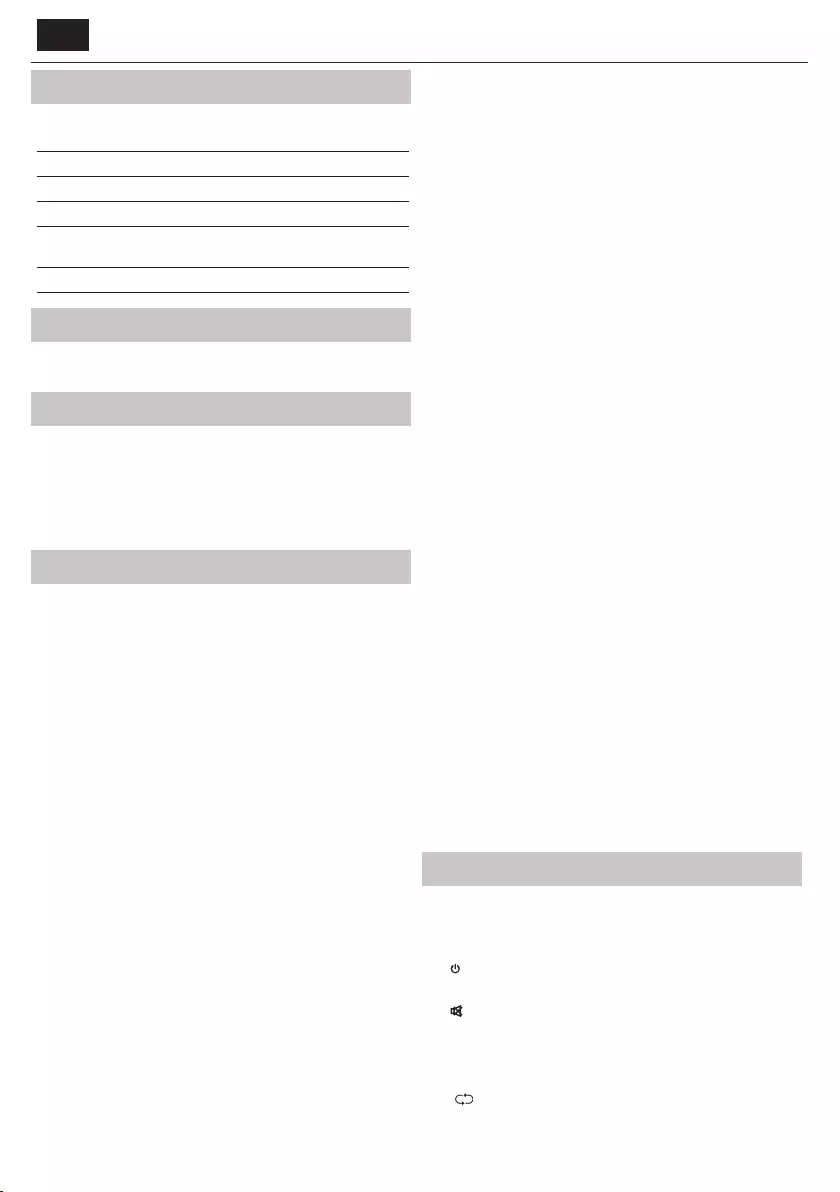
HU
A doboz tartalma
A készülékhez az alábbi tartozékokat mellékelték:
• 1x TV • 1x RF kábel
• 1x Távirányító • 1x TV állvány szerelő csomag
• 2x AAA méretű elemek • 1x Használati útmutató
• 1x Mini komponens
adapterkábel
• 1x Mini kompozit
adapterkábel
• 1x Mini SCART adapter kábel • 1x készülék tápkábelét
Az állvány rögzítése
Kérjük, kövesse az útmutató utolsó oldalán lévő útmutatásokat.
A TV falra szerelése
1. Távolítsa el a fali rögzítésre szolgáló lyukakban található négy csavart.
2. A fali konzol így már hozzáerősíthető a TV hátulján található rögzítő
lyukakhoz.
3. Erősítse a fali konzolt a televízió hátuljára a konzol gyártójának
utasításai szerint.
Kezdeti lépések - az első beállítás
1. A mellékelt RF kábelt használva, kösse a TV-t a fali TV antenna
csatlakozóhoz.
2. Az Internethez való vezetékes kapcsolathoz csatlakoztasson egy Cat 5/
Ethernet vezetéket (nem tartozék) a TV-készülék és a nagysebességű
modem vagy router közé.
3. Tegye be a készülékhez mellékelt elemeket a távirányítóba.
4. Dugja be a készülék tápkábelét egy elektromos aljzatba.
5. Általában a TV tartozéka egy előre párosított távirányító. Ha a TV nem
reagál a távirányító parancsaira, kövesse az alábbi utasításokat.
A távirányító párosítása:
a) Ha a TV-készülék automatikusan bekapcsol, és a "First Time
Installation" (Első beüzemelés) ablak jelenik meg a képernyőn, nyomja
meg és tartsa néhány másodpercig lenyomva a kék és a sárga gombot
a távirányítón. A bekapcsolt állapotot jelző fény 5-ször felvillan,
megerősítve a televízió és a távirányító párosításának megtörténtét.
b) Ha a TV nem kapcsol be automatikusan,
– b1) [gombokkal rendelkező TV esetén] kapcsolja be a
TV-készüléken található készenléti gomb megnyomásával (nem a
távirányítón).
Miután a TV bekapcsolt, nyomja meg újból a készenléti gombot.
Megjelenik a "párosítás menü" (pairing menu).
Görgesse lefelé a kurzort a CH+/CH- gombokkal a "Párosítás újra" (Pair
again) kiválasztásához, választását erősítse meg a készenléti gomb
újbóli megnyomásával.
– b2) [vezérlővel rendelkező TV esetén] kapcsolja be a TV hátulján
található TV vezérlő megnyomásával.
Nyomja meg és tartsa lenyomva a TV hátulján található vezérlőt, amíg
a menü meg nem jelenik. Válassza ki a "Pair Again" (Újbóli párosítás)
lehetőséget.
Egyszerre nyomja meg és tartsa lenyomva néhány másodpercig a kék
és a sárga gombokat a távirányítón. A bekapcsolt állapotot jelző fény
5-ször felvillan, megerősítve a televízió és a távirányító párosításának
megtörténtét.
Most folytassa a következő lépésekkel a TV további beállításaihoz.
6. Megjelenik az Első használat képernyő.
Ha nem jelenne meg, kérjük, nyomja meg a távirányítón a [MENU]
gombot, majd a 8-8-8-8 számokat és a menü megjelenik. Ha meg
szeretné változtatni bármelyik alapértelmezett beállítást, használja a
▲/▼/◄/► léptetés gombokat. A menüből való kilépéshez nyomja
meg az [EXIT] gombot.
7. Végezze el a kívánt beállításokat az ELSŐ HASZNÁLAT képernyőn.
1. LÉPÉS - Állítsa be a TV menü nyelvét.
2. LÉPÉS - Állítsa be országát.
3. LÉPÉS - Állítsa be hálózati kapcsolat típusát. Ha ki szeretné hagyni
ezt a lépést és csak később csatlakoztatná TV-jét a hálózathoz, válassza
a Hálózati beállítás kihagyása opciót.
4. LÉPÉS - Válassza ki a TV helyét. Otthoni használathoz válassza a
Otthon mód. Bolti bemutató módhoz állítsa be a Üzlet mód.
5. LÉPÉS - Válassza ki, hogy TV-je állványon áll, vagy a falra van
szerelve. A TV beállítja a kiválasztott módnak leginkább megfelelő
hang beállításokat.
6. LÉPÉS - Válassza ki a használni kívánt bemeneti forrást. Ha RF
antenna kábelt csatlakoztat közvetlenül a TV-hez, válassza a DTV
beállítást. Ha műholdvevőt csatlakoztat közvetlenül a TV-hez, válassza
a DVB-S* beállítást. Ha set-top boxot használ, válassza ki a helyes TV
bemenetet, amihez a TV csatlakoztatva van.
8. Ha az utolsó lépésben a DTV vagy a DVB-S2 beállítást választotta,
a készülék megkérdezi, hogy be kívánja állítani a csatornákat. Ha
a "Nem"-et választja, a csatornákat a BEÁLLÍTÁSOK/CSATORNA
menüpontban tudja később beállítani. Ha az "Igen"-t választja,
megjelenik a beállítás menü.
Digitális TV (DTV) hangolása: A DVB Antenna beállításnál válassza ki
milyen típusú jelet fog. Földi (DVB-T) vagy kábel (DVB-C). Majd lépjen
be az Autom. beállitás opcióba és végezze el a kívánt beállításokat.
Válassza ki újból az Autom. beállitás opciót a csatorna hangolás
elindításához.
Műhold (DVB-S2) hangolása: Lépjen be az Autom. beállitás, majd
a Műhold opcióba. Itt választhat a különböző műholdak között.
A távirányító OK gombjának megnyomásával válassza ki a kívánt
műholdat. Ezt követően a távirányító VISSZA gombjával térjen vissza
az előző menühöz, és válassza ki az Autom. beállitás opciót a csatornák
hangolásának elindításához.
MEGJEGYZÉS: A műholdas csatornák hangolásának lerövidítéséhez
néhány országnak előre beállított csatorna listája van a régió
legnépszerűbb műholdjaihoz. Ha az Ön által kiválasztott ország esetében
is rendelkezésre áll ilyen lista, a készülék megkérdezi, hogy be kívánja-e
tölteni az előre beállított csatorna listát. Ha az “Igen”-t választja, a műhold
csatornalistáját néhány másodperc alatt importálja TV-készüléke.
TIPP: Ha bizonyos csatornák hiányoznak a keresés után, ennek valószínűleg
nem megfelelő jelerősségük lehet az oka. Ebben az esetben ajánlott
egy jelerősítőt csatlakoztatni, és újból elvégezni a keresést a TV-n.
Távvezérlő
Rádiójelekkel vezérelt távirányító - Nem kell többé a TV irányába
mutatnia! A távirányító képét a használati útmutató második oldalán
találja.
1. STANDBY – Készenléti módból bekapcsolja a TV-t, vagy fordítva:
készenléti módba kapcsolja a készüléket.
2. NETFLIX – Megjeleníti az NETFLIX menüt.
3. MUTE – Elnémítja a készülék hangját, vagy kikapcsolja a némítást.
4. 0 – 9 – a TV csatornák közvetlen kiválasztására szolgáló gombok.
5. YouTube – Megjeleníti a YouTube alkalmazást
6. NET+ – Megjeleníti az AQUOS NET+ menüt.
7. SOURCE – A bemeneti/kimeneti menü megjelenítése.
8. TV GUIDE – Megnyitja a 7 napos TV műsort (Digitális módban).
9. – Visszalépés az előzőleg nézett csatornára.
10. DTV – Digitális TV jelforrásra vált.
11. VOL ▲/▼ – A hangerő növelése / csökkentése
12. FAV – A kedvencek menü megjelenítése.
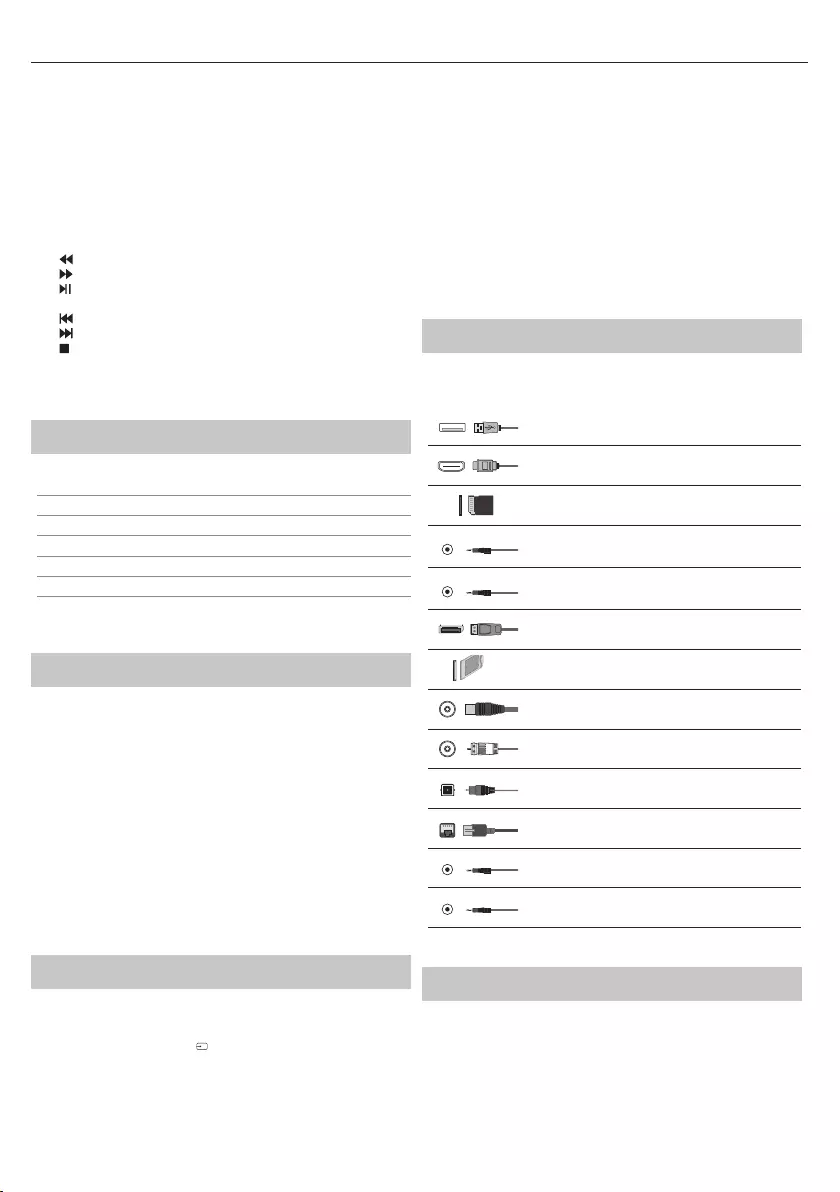
39
13. INFO – Nyomja meg egyszer a mostani/következő csatorna adataiért.
Nyomja meg kétszer a jelenlegi műsor információiért.
14. CH ▲/▼ – Csatorna léptetés fel / le.
15. SUBTITLE – A képernyő alján látható felirat be/kikapcsolása (be/ki).
16. TELETEXT – Teletext mód - Belépés a Teletext oldalára.
17. MENU – Az OSD menü megjelenítése.
18. BACK – Vissza az előző menühöz.
19. EXIT – Kilépés az összes menüből.
20. (▲/▼/◄/►/ OK) – A képernyő menüben történő lépegetéshez és a
beállítások elvégzésére szolgáló gombok. A kép mód megváltozta-
tásához nyomja meg a ▲ gombot (TV nézés közben). A hang mód
megváltoztatásához nyomja meg a ▼ gombot (TV nézés közben).
21. – Lejátszás gyorskeresés hátra módban.
22. – Lejátszás gyorskeresés előre módban.
23. – Lejátszás/szünet.
24. Rec1 – PVR felvétel.
25. – Az aktuális fejezet újraindítása.
26. – Továbblépés a következő fejezetre.
27. – A lejátszás leállításához.
28. Rec List1 – A felvételek listájának megnyitása.
29. SZÍNES GOMBOK – Kiegészítő teletext és OSD funkciók
1 - csak a PVR funkciónál érhető el
TV gombok*
Vol+ Hangerő növelés és menüben jobbra
Vol- Hangerő csökkentés és menüben balra
CH+ Program/Csatorna fel és menüben fel
CH- Program/Csatorna le és menü le
MENU Menü/OSD megjelenítése
SOURCE A jelforrás menü megjelenítése
STANDBY Készenléti mód Ki/bekapcsolás
* - gombokkal rendelkező TV esetén
TV vezérlő*
TV vezérlőt a TV hátuljának bal alsó sarkában találja. Távirányító helyett
használhatja ezt az eszközt is a TV legtöbb funkciójának vezérléséhez.
A TV készenléti módjában:
• röviden megnyomva a vezérlőt – Bekapcsolás
TV nézés közben:
• JOBB/BAL – hangerő növelés/ csökkentés
• FEL/LE – csatornaváltás fel/le
• rövid gombnyomás – Menü megjelenítése
• hosszú gombnyomás – Készenléti módba váltás
Menüben:
• JOBB/BAL/FEL/LE – a kurzor irányítása a képernyő menüben
• rövid gombnyomás – OK/Ki választott elem jóváhagyása
• hosszú gombnyomás – Visszalépés az előző menüre
* - vezérlővel rendelkező TV esetén
Bemeneti mód/jelforrás kiválasztása
A különböző bemenetek/csatlakozók közötti választás módjai.
A távvezérlő gombjainak használatával:
1. Nyomja meg a [SOURCE/ ] gombot
2. Megjelenik a jelforrás menü. Nyomja meg a [▼] vagy a [▲] gombot
a kívánt bemeneti forrás kiválasztásához.
3. Nyomja meg az [OK] gombot.
b1) A televízión található gombok* használatával:
1. Nyomja meg a [SOURCE] gombot.
2. Lépegessen fel / le a VOL+/VOL- gombokat használva a kívánt
bemeneti jelforrás kiválasztásához.
3. Nyomja meg a [SOURCE] gombot a bemeneti jelforrás kiválasztottra
történő cseréjére.
b2) A TV vezérlő* használata:
1. Nyomja meg röviden a vezérlőt a menübe való belépéshez.
2. Nyomja meg a vezérlőt lefelé, és lépjen a kurzorral a BEMENETEK
menüre.
3. Nyomja meg röviden a vezérlőt a BEMENETEK menübe való
belépéshez.
4. A vezérlővel válassza ki a a kívánt bemenetet/forrást.
5. A vezérlő rövid megnyomásával átválthatja a beállítást a kívánt
bemenetre/forrásra.
* - opcionális
Csatlakozók
Kérjük, tekintse át a különböző modelleken elérhető
csatlakozó típusokat tartalmazó táblázatot a 68. oldalon.
USB
USB 2.0 bemenet 1, 2; USB 3.0 bemenet 3
HDMI 1, 2 (ARC), 3 (MHL) in
HDMI2.0 bemenet 1, 2, 3
SD
SD kártyaolvasó
SD kártya bemenet
Mini AV
Video bemenet & Komponens / Video audio bemenet
Mini YPbPr
Mini Komponens HD bemenet
Mini SCART
Mini SCART bemenet
CI Card IN
CI bemenet
RF In
RF / TV antenna bemenet
Sat In
Műhold bemenet
Digital Optical Audio Out
Digitális optikai kimenet
RJ 45
Ethernet
HEADPHONES
3,5mm-es fejhallgató kimenet
D-link
csak szerviz bemenet
* - Csak a támogatott készülékeken
Navigáció a TV menüjében
A menü eléréséhez nyomja meg a távirányító [MENU] gombját. A menübe
való belépéshez nyomja meg az [OK] gombot. Ha meg szeretné változtatni
bármelyik alapértelmezett beállítást, használja a kurzor (▲/▼/◄/► )
gombokat. Bármely beállítás jóváhagyásához nyomja meg az [OK] gombot.
A menüből való kilépéshez nyomja meg az [EXIT] gombot.
96.
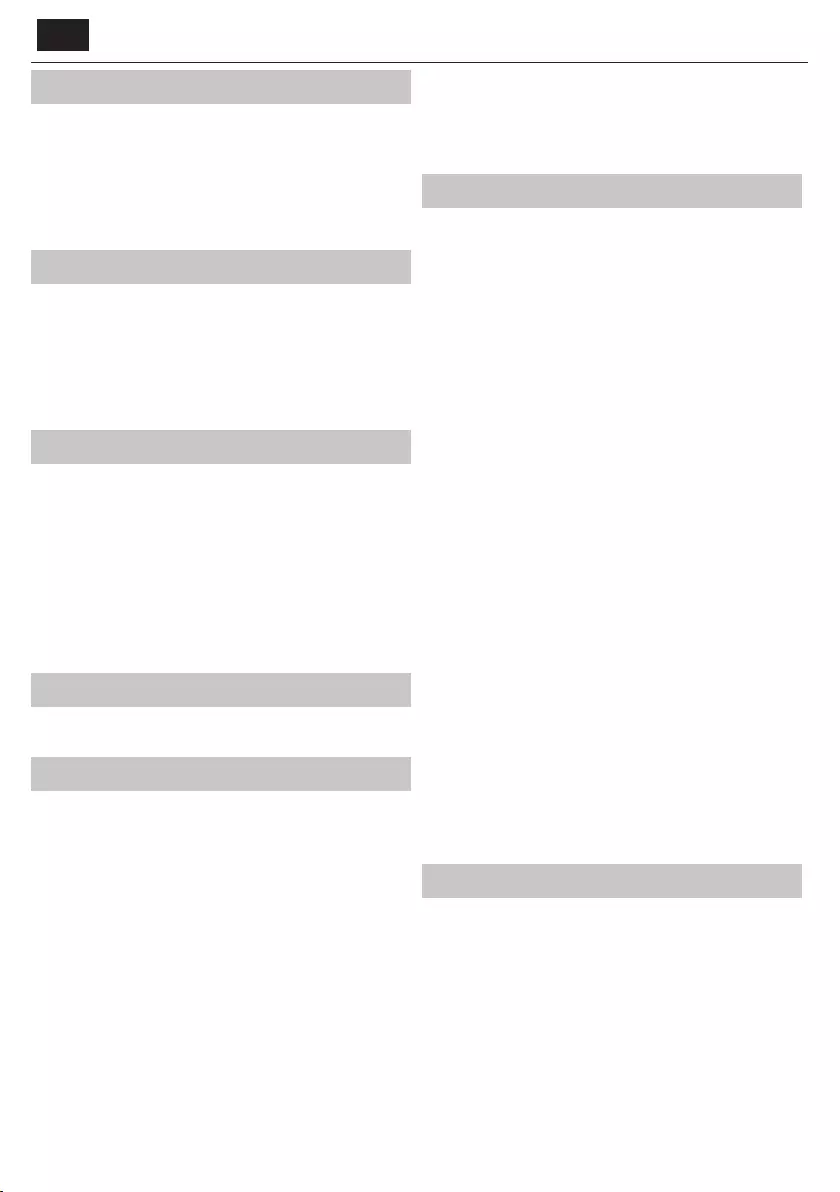
HU
Net ix
A világ vezető internetes televízió hálózata. Filmek és TV-műsorok ezreit,
köztük eredeti sorozatokat, dokumentum lmeket és játék lmeket kínál a
nézőknek. Az elő zetők lejátszhatják, megállíthatják, majd visszatérhetnek
a lejátszáshoz reklámok és kötelezettségek nélkül. Beléphet ebbe az
alkalmazásba meglévő Net ix elő zetésével. Ha még nem rendelkezik
Net ix elő zetéssel, regisztrálhat az alkalmazáson keresztül, vagy a
hivatalos Net ix honlapon.
YouTube
A videomegosztó alkalmazás révén eredeti videó alkotásokat fedezhet fel
és nézhet meg.
MEGJEGYZÉS: A Youtube alkalmazás működéséhez be kell állítani a pontos
időt és dátumot a TV-n. A dátum/idő TV-n történő beállításáról bővebben a
jelen használati útmutató IDŐ menü fejezetében olvashat. Győződjön meg
róla, hogy hálózata nem blokkolja a hozzáférést a Youtube-hoz, és internet
kapcsolatának sebessége kellően gyors a Youtube tartalmak megtekintéséhez.
További apps
A leggyakrabban használt alkalmazásokat tartalmazza a gyors és egyszerű
elérhetőségük érdekében.
AQUOS NET+ - Megnyitja a Sharp SMART portált.
Weather - Időjárás előrejelző alkalmazás, AccuWeather.
Böngésző - Weboldalak interneten keresztüli elérésre
szolgáló alkalmazás. Navigáció a böngészőben:
CH+ - oldal görgetése felfelé
CH- - oldal görgetése lefelé
Piros gomb - böngésző menüsorának elrejtése/mutatása
Sárga gomb - Nagyítás
Kék gomb - Kicsinyítés
Bemenetek
Ebben a menüben a TV bemeneti forrását/eszközét tudja megváltoztatni.
Média
USB - Egy multimédia üzemmód, amely lehetővé teszi egy USB
memóriakártyára mentett különböző tartalmak lejátszását. A
tartalom különböző fájltípusokra osztható: Fénykép, zene és lm.
Megjelenik a ‘Fájlopció’, és különböző támogatott tartalomtípusokat
játszhat le.
1. A menüben a ▲/▼/◄/►gombok használatával navigálhat. A
lejátszani vagy megtekinteni kívánt elem megerősítéséhez nyomja
meg az [OK] gombot.
2. A tartalom megtekintése közben a visszajátszási üzemmódokat a
távirányító gombjaival irányíthatja, vagy megnyithatja a visszajátszás
navigációs menüt és választhat a képernyőn lévő ▲/▼/◄/► és [OK]
gombokkal.
MEGJEGYZÉS: USB hosszabbító kábelek használata nem ajánlott,
mivel kép/hangminőség romlást okozhatnak, illetve az USB meghajtó
tartalmának lejátszása közben indokolatlan leállást idézhetnek elő.
Miracast* - Lehetővé teszi az okostelefonján vagy táblagépén található
tartalmak TV-képernyőn történő megjelenítését. A vezeték nélküli
kapcsolat Wi-Fi Direct funkcióval jön létre, így nincs szükség Wi-Fi
hálózathoz történő csatlakozáshoz. Android 4.4 és frissebb verziójú
rendszerű telefonján vagy táblagépén lévő tartalmakat oszthat meg.
Médiaszerver - Automatikusan megkeresi az otthoni hálózathoz
kapcsolódó médiaszervereket (DMS), és lehetővé teszi a
médiaszervereken lévő tartalom visszajátszását és megtekintését.
* - Ez a funkció csak bizonyos okostelefonokon és notebookokon érhető
el.
Kép beállítások
Kép üzemmód - Válasszon az alábbi beállításokból.
Standard - Alapértelmezett beállítások
Mozi - A kép színei és fényei kevésbé világosra váltanak.
Felhasználó - Lehetővé teszi az összes beállítás kézi módosítását.
Eco - A készülék 15%-kal kevesebb energiát fogyaszt.
Dinamikus - Gyors mozgásokat tartalmazó
jelenetekhez ajánlott beállítás.
Kontraszt - A fekete és fehér közötti egyensúly szabályozására.
Fényerő - A kép fényerejének növelésére vagy csökkentésére.
Színtelítettség - A színek növelése fekete-fehérből.
Képélesség - A kép élességének növelésére vagy csökkentésére.
Színhőmérséklet - Az alábbi beállítások közül választhat.
Köz. - alapértelmezett beállítások
Meleg - Növeli a piros szín szintjét a képben
Hideg - Növeli a kék szín szintjét a képben
Aspektus - A képformátum (képarány) csatornánként/adásonként
változik. Számos különböző lehetőség áll rendelkezésére,
hogy igényeinek a legjobban megfelelőt választhassa.
Auto - Automatikusan a legjobb képformátumot jeleníti
meg. A kép a megfelelő helyen van. A kép tetején/alján és/
vagy az oldalain előfordulhatnak fekete csíkok.
4:3 - A 4:3 képarányú képet eredeti méretében jeleníti meg.
Az oldalakon csík látható a 16:9 arányú kép kitöltéséhez.
16:9 - A képernyőt a szabványos 16:9 képjellel tölti ki.
Zoom 1/2 - A kép helyes képaránnyal jelenik meg,
de nagyítva van, hogy kitöltse a képernyőt.
Dot by Dot (HDMI) - A képet eredeti felbontásában,
változtatások nélkül jeleníti meg.
Teljes képernyő- A képet kinyújtja, hogy kitöltse a képernyőt.
Fejlett beállítások
Zajcsökkentés - Kiszűri és csökkenti a kép zaját (interferenciáját)
Aktív kontraszt - Automatikusan optimalizálja a kép ‘hátterét’
és ‘kontrasztját’ a képernyő fényerejének megfelelően.
Háttérvilágítás - Állítsa be a képernyő fényerejét a panel
háttérvilágításának erősítésével/tompításával.
Gamma - A tónus beállítása a kép világos és sötét részei között.
Piros - a kép piros tónusának beállításához
Zöld - a kép zöld tónusának beállításához
Kék - a kép kék tónusának beállításához
Hang
Hangbeállítás - Az alábbi beállítások közül választhat
Standard - Alapértelmezett beállítások
Zene - Kiemeli a zenét a beszédhangokkal szemben
Mozi - Élő és teljes hangzást biztosít a lmeknek
Felhasználó - Egyénileg választhatja ki a hangbeállításokat
Sport - Hangokat a sporthoz emeli ki
Equalizer - Beállítja a különböző hangfrekvenciák hangerejét. Az equalizer
hangerejét csak a ‘Személyes’ hangmód kiválasztásával lehet beállítani.
Fejhallgató
HP+TV - a beállítás révén egyszerre szól a
TV hangszórója és a fejhallgató.
Hangerő - a fejhallgató hangerejének beállítása.
Balansz - A hang a baloldali és a jobboldali hangszóró közötti beállítása.
Automatikus hangerő - BEkapcsolt módban a hangerő
állandó szinten marad, függetlenül a jelforrástól.
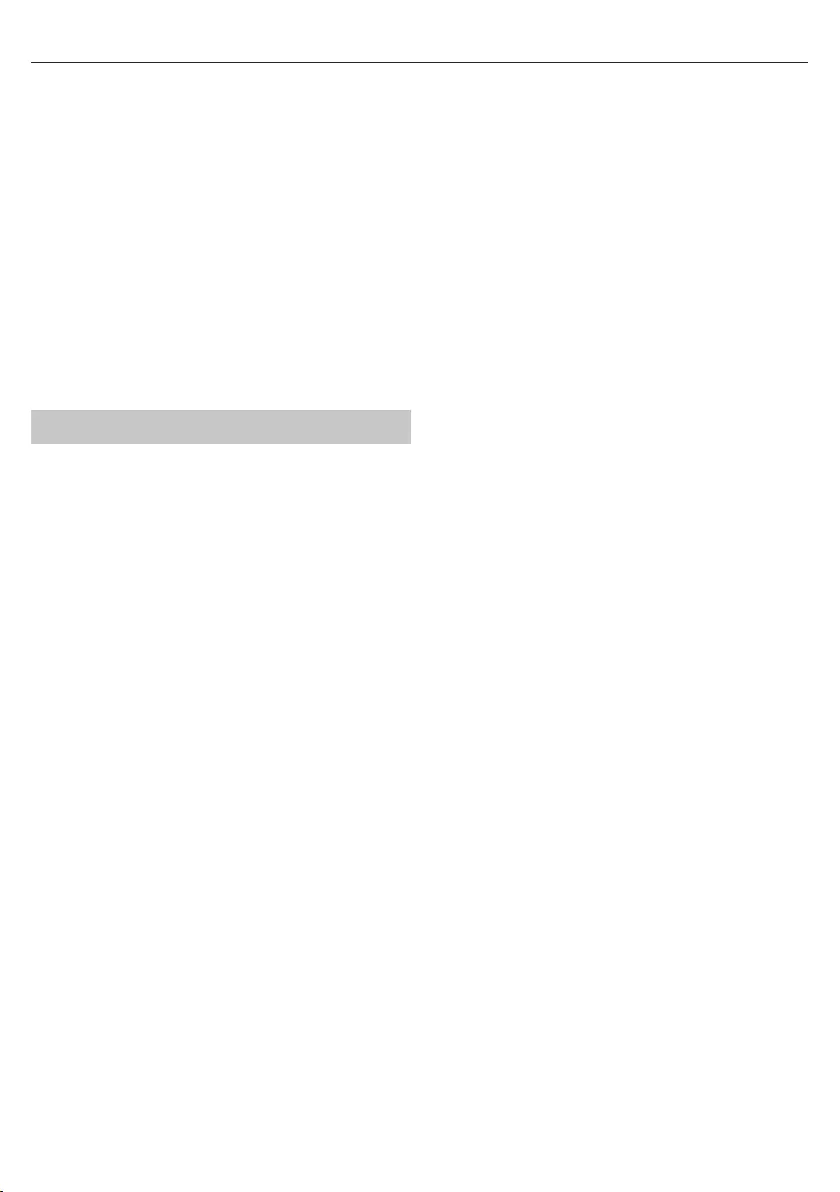
41
DTS TruSurround - Lehetővé teszi a surround
(térhatású) hangzás KI- és BE-kapcsolását.
Digitális kimenet - Ez a digitális Audio kimenet.
Válasszon az alábbi opciókból:
Ki - Ki
Auto - Automatikusan a legjobb beállítást választja ki
PCM - Válassza ezt a beállítást, ha egy sztereó hi -hez
csatlakoztatja a készüléket digitális kábelen keresztül (Pulse-code
modulation (PCM) egy analóg jel digitális megjelenítése)
AD kapcsoló - Kiegészítő hangsáv látássérültek számára.
Csak meghatározott DTV műsoroknál érhető.
AD hangosítás - a kiegészítő hangsáv hangerejének szabályozásához
Hangsáv - kiválaszthat másik hang/nyelvsávot az
adott digitális TV adáshoz vagy tartalomhoz.
Audio késleltetés (ms) - Lehetővé teszi a felhasználó számára,
hogy a hangbeállítások módosításával elvégezze a kép és
a hang szinkronizációját a TV hangszórók számára.
SPDIF késleltetés (ms) - Lehetővé teszi a felhasználó számára, hogy a
hangbeállítások módosításával elvégezze a kép és a hang szinkronizációját
a digitális audio kimenethez csatlakoztatott külső hangszórók számára.
BEÁLLÍTÁSOK
CSATORNA
Jelforrás - Beállíthatja a DTV jel típusát
Földi (DVB-T) - Földi műsorszórás
Kábel (DVB-C) - Kábeles műsorszórás
Autom. beállítás - Lehetővé teszi, hogy újrahangolja a televíziót az
összes digitális csatornával, digitális rádióadóval és analóg csatornával.
Analóg kézi hangolás - Lehetővé teszi az analóg csatornák kézi beállítását.
Digitális kézi hangolás - Lehetővé teszi a
digitális jelű csatornák kézi beállítását.
Csatorna beállítások - Lehetővé teszi, hogy töröljön,
kihagyjon és kedvenc csatornákat adjon a készülékhez.
Piros gomb - a kiválasztott csatorna törlése.
Sárga gomb - a kiválasztott csatorna mozgatása. Lépjen a
kurzorral a mozgatni kívánt csatornára, majd nyomja meg a
SÁRGA gombot. A kiválasztott csatornát ezt követően a FEL/
LE nyilakkal mozgassa a kívánt helyre, majd nyomja meg
újból a SÁRGA gombot az új hely megerősítéséhez.
Kék gomb - A kiválasztott csatorna átugrása. A készülék
átugorja a CH+ vagy CH- gombok megnyomásakor
azokat a csatornákat, melyeket így állított itt be.
Jelinformáció - Információ a DVB jelről.
Információk a CI-ről - A 'pay per view' (megtekintésalapú) zetős
szolgáltatásokhoz egy ún. “okoskártyát” kell a TV-be illeszteni. Ha
elő zet egy 'pay per view' szolgáltatásra, a szolgáltató bocsátja
rendelkezésére a ‘CAM’ kártyát és az “okoskártyát”. A CAM kártyát a
COMMON INTERFACE PORT (CI Card In) nyílásba kell illeszteni.
LCN - Állítsa az LCN beállítást BE (ON) értékre, ha a
csatornákat a szolgáltató sorrendje szerint kívánja
elrendezni (csak DVB-T és DVB-C csatornák esetén).
Csatornák automatikus frissítése - ha bekapcsolja (ON-ra
állítja) ezt a beállítást, a csatornák helyét, nevét és frekvenciáját
rendszeresen frissíteni fogja szolgáltatója. Ha maga állította be a
csatornák sorrendjét, ez a funkció elállíthatja a sorrendet. Ebben
az esetben javasoljuk, hogy ne kapcsolja be ezt a funkciót.
Felvételek listája* - A rögzített TV műsorok listája.
Menetrend - Kilistázza a program emlékeztetőket.
Tányérantenna beállítása - Ez a menü csak a DVB-S2 módban érhető el.
Kiválaszthatja a műhold típusát, a transzponder és az LNB típusát stb.
OAD (szoftver frissítés) - Az OAD (over air download)
jellegű szoftver frissítés letöltés ki/bekapcsolása.
* - csak beépített PVR funkcióval rendelkező készülékeken.
HÁLÓZAT
Hálózat kon gurációja - Először a kapcsolat típusát kell kiválasztani.
Választhat egy Wi-Fi vagy vezetékes (kábeles) kapcsolat között.
MEGJEGYZÉS: A vezetékes Internet csatlakoztatásához
csatlakoztasson egy Cat 5/Ethernet kábelt (nem tartozék)
a TV és a nagysebességű modem vagy router közé.
IP kon guráció - LAN hálózat csatlakoztatási beállítások
Auto - Automatikusan csatlakoztatja a TV készüléket az otthoni
hálózathoz (ez az alapértelemezett beállítás és javasolt ezt használni)
Manuális - Lehetővé teszi az IP, Netmask, Gateway és
DNS információk manuális megváltoztatását.
Wi–Fi kon guráció - Vezetéknélküli hálózat csatlakozási beállítások
Wi–Fi automatikus keresés - Automatikusan megkeresi a
rendelkezésre álló vezetéknélküli hálózatokat. Válassza ki a kívánt
Wi-Fi hálózatot, majd adja meg a hálózati jelszót (ha a hálózatot jelszó
védi). A jelszó elfogadását követően ezt nem kell újra megadnia.
MEGJEGYZÉS: A kapcsolat feldolgozása néhány percet vesz igénybe,
legyen türelmes. A TV-készülék minden egyes bekapcsolásakor
automatikusan csatlakozik a hálózathoz, ami időbe telik.
Hálózati információk - Információk a hálózati beállításokról
Hálózat tesztelése - Hálózati csatlakozás tesztelése.
IDŐ
Automatikus beállítás - automatikusan beállítja a TV-készülék
dátum értékét és a pontos időt. A TV-nek digitális jellel vagy/és
internet kapcsolattal kell rendelkeznie. Kapcsolja ki az “Auto Sync”
(automatikus beállítás) funkciót, ha manuálisan szeretné beállítani a
dátumot és az órát. Ha az “Auto Sync” (automatikus beállítás) funkció
ki van kapcsolva, és a dátumot és az órát manuálisan állították be,
a beállított értékek törlődnek, ha a TV tápellátását kihúzzák.
Óra - Megjeleníti a dátumot és a pontos időt. Akkor állítható be, ha
az “Auto Sync” (automatikus beállítás) funkció ki van kapcsolva.
Kikapcsolás - Beállíthat egy pontos időpontot, amikor a TV kikapcsol.
Bekapcsolás - Beállíthat egy pontos időpontot, amikor a TV
bekapcsol, majd megjelenik a csatorna, bekapcsol a forrás és
a hang is. Ez a funkció váltogatható a minden napos ismétlés,
vagy egy adott napon történő működés között.
Ébresztő - Beállíthatja az elalvás időzítőt, így a televízió meghatározott
idő múltával automatikusan kikapcsol. Ki -> 10 perc -> 20 perc -> 30
perc -> 60 perc -> 90 perc -> 120 perc -> 180 perc -> 240 perc.
OSD időzítés - Beállíthatja, hogy a képernyőn megjelenő
menü (OSD) mennyi ideig látszódjon.
Auto alvás kapcs. - Beállíthatja, hogy a készülék hány óra múlva
kapcsoljon automatikusan készenléti módba: Ki -> 3óra -> 4 óra -> 5 óra.
Időzóna - Megváltoztathatja jelenlegi időzónáját.
ZÁROLÁS
Rendszerzár - Lehetővé teszi a menü lezárását és feloldását.
Egy 4 jegyű jelszót kell megadnia. Használja a ◄ gombot a
jelszó megadásból történő kilépéshez. Törléshez használja
a ► gombot. Az alapértelmezett jelszó: 0000.
Jelszó beállítása - Változtassa meg az alapértelmezett jelszót.
Programblokkolás - Zárolhat megadott TV csatornákat.
Szülői felügyelet - Korhatár alapján zárolhat TV csatornákat.
BEÁLLÍTÁSOK
Nyelvi beállítások - Lehetővé teszi a menü nyelvének megváltoztatását.
Audio nyelvek - Lehetővé teszi meghatározott DVB
csatornákon a hang nyelvének megváltoztatását.
Feliratozás nyelve - Lehetővé teszi meghatározott DVB
csatornákon a felirat nyelvének megváltoztatását.
Halláskárosodott - Ha a jel támogatja a hallássérült funkciót, a "Subtitle"
gomb megnyomásával megjeleníthető a felirat. Ha a Hallássérült
funkciót bekapcsolja (BE) és egy olyan csatornára vált, amely támogatja a
hallássérülteknek szóló feliratokat, akkor azok automatikusan megjelennek.
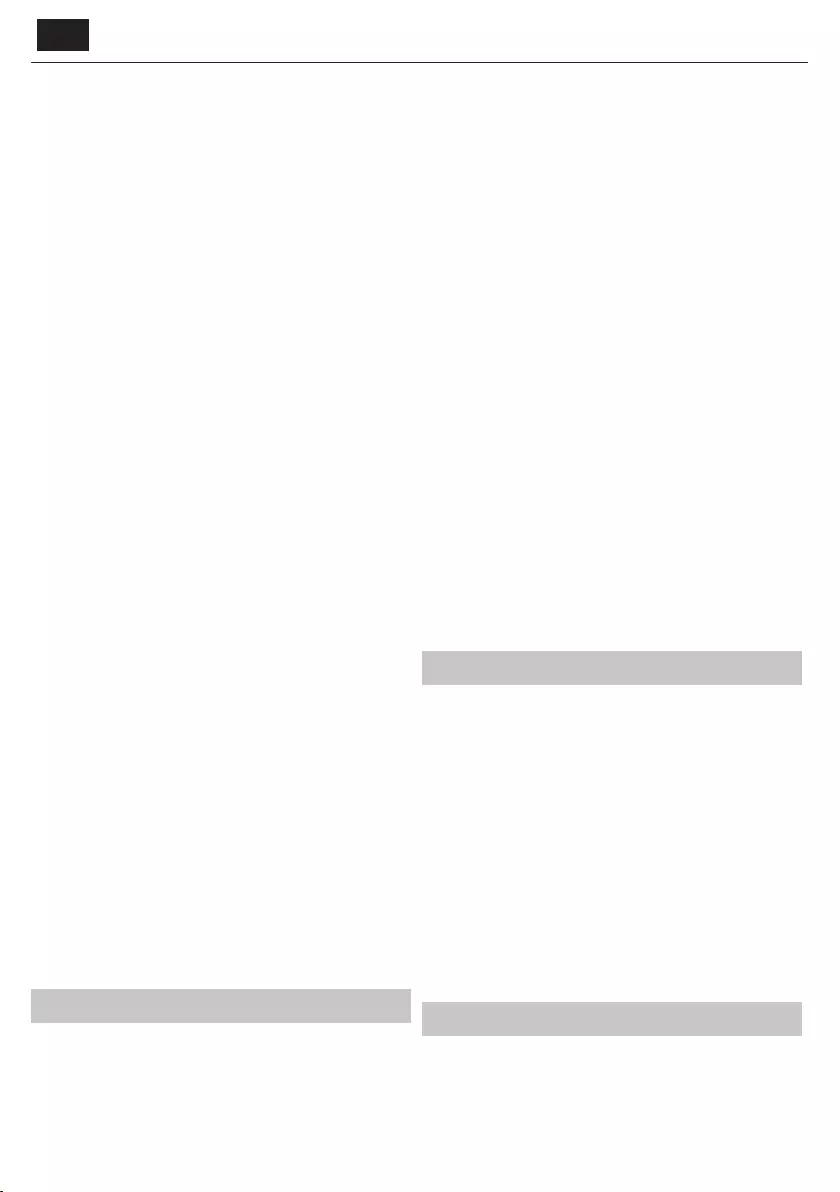
HU
Kék képernyő - Váltogatja a képernyő háttérszínét egy
kék képernyő és egy átlátszó képernyő között, ha nincs
bejövő jel. (Csak néhány jelforrás esetén érhető el).
PVR fájlrendszer - A PVR felvétel beállításai*
Partíció kiválasztása - Válasszon USB portot és lemez partíciót
Timeshift mérete - Állítsa be a TimeShift pu er méretét.
Formázás - Megformázhatja a csatlakoztatott
USB tárolóeszközt FAT 32 fájlrendszerűre.
FIGYELMEZTETÉS: AZ USB ESZKÖZÖN LÉVŐ
ÖSSZES ADAT TÖRLÉSRE KERÜL
Sebesség - A készülék ellenőrzi a csatlakoztatott
USB tárolóeszköz írási sebességét.
* - csak beépített PVR funkcióval rendelkező készülékeken.
Első installáció - Elindítja az első használat képernyőt.
Szoftverfrissítés (USB) - Időről időre új rmwaret bocsátunk ki, hogy
javítsuk a televízió működését (letölthető). Ez a menü lehetővé teszi, hogy
telepítse az új szoftvert/ rmwaret televíziójára. A telepítéssel kapcsolatos
további információkat a rmware tartalmazza. Vegye fel a kapcsolatot
ügyfélszolgálatunkkal vagy látogasson el a ‘www.sharp.eu/av’ oldalra.
Szoftverfrissítés (NET) - Lehetővé teszi a TV szoftverének
az Interneten keresztüli frissítését. Ez a funkció új
szoftvereket keres és szükség esetén frissíti.
MEGJEGYZÉS: A TV bekapcsolásakor automatikusan megkeresi a
szoftver újabb változatait. Ha új szoftvert talál, akkor megkérdezi
öntől, hogy szeretné-e letölteni és telepíteni. Ha az "Igen" lehetőséget
választja, akkor a TV a legfrissebb változatra frissít.
FIGYELEM: Ne kapcsolja ki a TV főkapcsolóját, amíg a frissítés nincs kész!
Gyári beállítások tárolása - Visszaállítja a menüket a gyári beállításokra.
HDMI CEC* - Lehetővé teszi, hogy a TV távvezérlőjével
irányítsa a HDMI-n keresztül csatlakoztatott eszközöket.
Készülék lista* - Lehetővé teszi, hogy elérje a csatlakoztatott
eszközök menüjét és a TV távirányítójával lépkedjen a menüben.
HDMI CEC - a HDMI CEC funkció be/kikapcsolása.
Auto alvás kapcs.* - Automatikusan ki/bekapcsolja a
csatlakoztatott eszközöket a HDMI CEC keresztül.
HDMI ARC* - A földi/műholdas sugárzástól érkező audio jeleket
HDMI-n keresztül az AV-vevőhöz továbbítja kiegészítő kábel
használata nélkül. Ez a funkció csak a HDMI 2 kimeneten érhető el.
* - A csatlakoztatott eszköznek támogatnia kell a HDMI CEC szabványt.
HDMI EDID - továbbítja a TV-készülék tulajdonságait (felbontás,
hangrendszer, stb.) közvetlenül a HDMI-n keresztül csatlakoztatott
készüléknek. Ez az elem lehetővé teszi, hogy váltson a HDMI bemeneti
módok között: a HDMI és a HDMI2.0 üzemmód között tud váltani.
Standard - akkor javasolt a használata, ha a TV-t egy HDMI
1.4 kimenettel rendelkező eszközhöz, például FullHD Blu-Ray
lejátszóhoz, DVD-lejátszóhoz vagy játékkonzolhoz csatlakoztatják.
Enhancement - akkor javasolt a használata, ha a TV-t egy HDMI
2.0 kimenettel rendelkező eszközhöz, például egy 4K-s Blu-
ray lejátszóhoz vagy egy korszerű PC-hez csatlakoztatják.
LED állapot - Lehetővé teszi a felhasználó számára, hogy ki/bekapcsolja
a LED jelzőfényt a TV működése közben. (Ha ez a funkció KI van
kapcsolva, a LED jelzőfény villogni fog, ha a távirányítót használják).
HbbTV - A felhasználó ki/bekapcsolhatja a HbbTV funkciót. A HbbTV
funkció használatához a TV-t az internethez kell csatlakoztatni, és a
kiválasztott csatornának támogatnia kell a HbbTV szolgáltatást.
Verzió információ - megmutatja a TV szoftverének verzióját.
AQUOS NET+
Az AQUOS NET+ szolgáltatása révén kiélvezheti a különböző alkalmazások
nyújtotta előnyöket és böngészhet az interneten AQUOS LCD TV-jén
keresztül. Az AQUOS NET+ menü eléréséhez nyomja meg bármikor a
távirányító NET+ gombját, vagy válassza ki a TV További alkalmazások
menüből.
MEGJEGYZÉS: Várja meg, amíg a TV készülék csatlakozik a Wi-Fi
hálózathoz. Ez néhány percig tarthat a TV bekapcsolását követően.
A menüben a ▲/▼/◄/► gombok használatával mozoghat. A lejátszani
vagy megtekinteni kívánt elem megerősítéséhez nyomja meg az [OK]
gombot. Az egy lépéses visszalépéshez nyomja meg a [Menu] gombot, a
további funkciók eléréséhez pedig használja a színes gombokat.
Az AQUOS NET+ elhagyásához nyomja meg az [EXIT] gombot.
Kezdőlap - Kezdőképernyő javasolt lmekkel és
közelmúltban megnyitott alkalmazásokkal
Alkalmazások - Megnyitja a rendelkezésre álló alkalmazások listáját
Filmek - Megnyitja az elérhető lmek listáját
TV műsorok - Megnyitja a rendelkezésre álló TV műsorok listáját
Zene - Megnyitja a rendelkezésre álló zeneszámok és videóklipek listáját
Játékok - Játékok és játékkal kapcsolatos alkalmazások listája.
Sport - Sporthoz kapcsolódó alkalmazások listája.
Hírek - Hírszolgáltató alkalmazások listája.
Keresés - alkalmazások keresése az alkalmazás teljes
nevének, vagy egy részének a megadásával.
Kedvencek - Alkalmazásokat adhat a “Kedvencek” listához, és így
gyorsabban érheti el kedvenc appjait. Egy alkalmazás listához
adásához egyszerűen csak jelölje ki a kívánt applikációt és nyomja
meg a zöld gombot. Ezzel az app bekerül a "Kedvencek" listába. Ha
egy alkalmazást el kíván távolítani a “Kedvencek” listából, jelölje
ki az app-ot és nyomja meg a ZÖLD gombot a törléshez.
Beállítások - A beállítások menüben megváltoztathatja az Aquos NET+
portál nyelvét, beállíthat egy alkalmazás szűrőt a kiválasztott nyelvhez, és
visszaállíthatja a felhasználói beállításokat az alapértelmezett értékekre.
FELHASZNÁLÓI BEÁLLÍTÁSOK TÖRLÉSE: Ha törölni szeretné az összes
felhasználói beállítást az AQUOS NET+ portálon, akkor először lépjen be
a portál Beállítások menüjébe, majd válassza ki a "Készülék visszaállítása"
(Reset your device) opciót. Válassza ki az IGEN (YES) opciót a kurzorral,
majd nyomja meg az OK gombot a távirányítón a törlés jóváhagyásához.
MEGJEGYZÉS: Az ügyfelek igényeinek kielégítéséhez folyamatosan
fejlesztjük termékeinket. Folyamatos erőfeszítéseink eredményeként
az AQUOS NET+ állandóan új alkalmazásokkal bővül. Az AQUOS
NET+ alkalmazásai és tartalma előzetes értesítés nélkül módosulhat.
Néhány funkció és tartalom lehet, hogy nem érhető el országában.
7 napos TV műsor
A TV műsor digitális TV módban érhető el. Információt nyújt a soron
következő műsorokról (ha ezt támogatja a digitális csatorna). Megnézheti
az elkövetkező 7 nap minden csatornájának összes műsorának kezdeti és
befejező idejét, és beállíthat emlékeztetőket.
1. Nyomja meg a [TV GUIDE] gombot. Megjelenik a következő 7 nap
TV műsora.
2. A menüben a ▲/▼/◄/► gombokkal lépegethet.
A következőket teheti:
A PIROS gomb megnyomásával felveheti a kiválasztott TV csatornák
műsorait.
A ZÖLD gomb megnyomásával beállíthat emlékeztetőket.
A SÁRGA gomb megnyomásával megnézhet egy előző napot.
A KÉK gomb megnyomásával megnézheti a következő napot.
Az [INFO] részletes információkat közöl a kiválasztott műsorról.
3. A 7 napos TV műsorból való kilépéshez nyomja meg az [EXIT]
gombot.
* - csak a felvétel funkcióval rendelkező modelleken
USB felvétel - Digitális mód*
A TV beépített USB felvételi móddal rendelkezik. Ez a funkció Digitális
módban érhető el egy kompatibilis USB pendriveot vagy USB merevlemezt
használva. A funkció az alábbi előnyöket kínálja:
• Megállíthatja az élő TV adást, majd lejátszhatja, előre léphet és vissz-
augorhat a műsorban (az élő TV adástól függően).
• Egyetlen gombnyomással rögzítheti a műsort, ha szeretné.
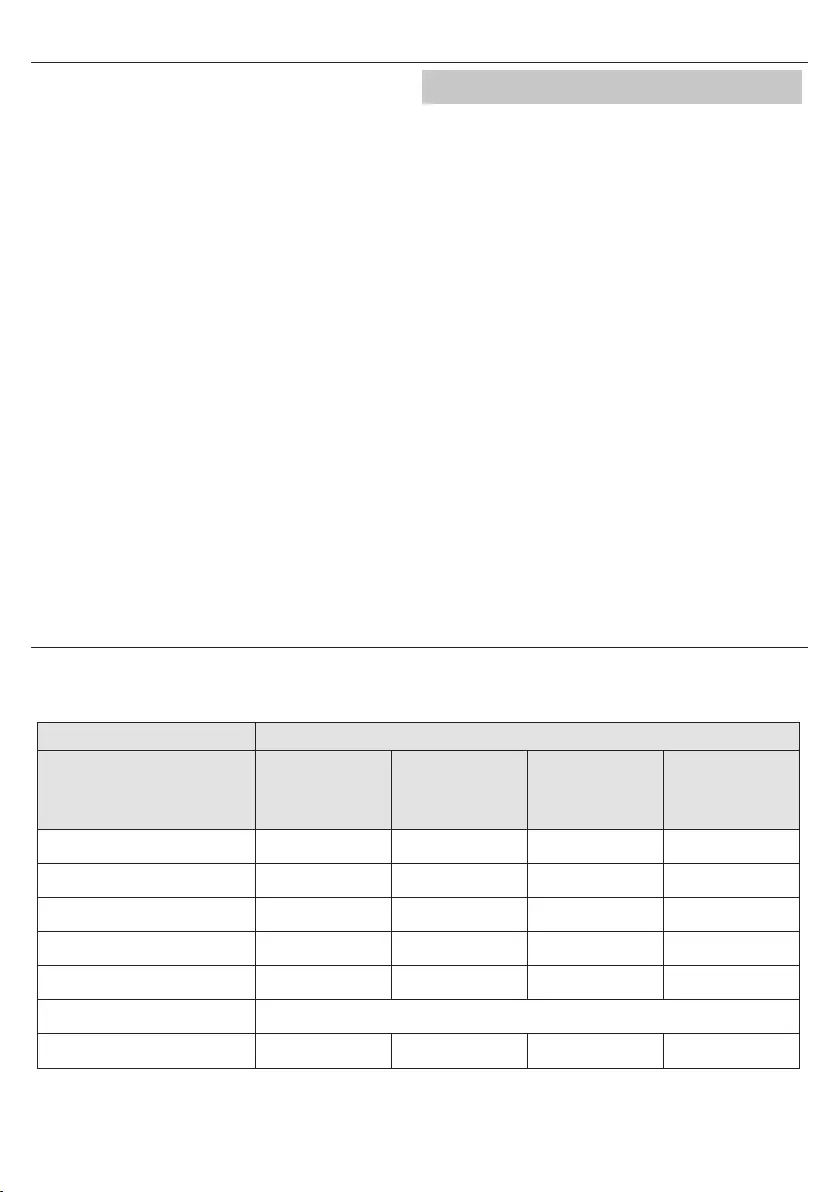
43
• Egyszerű felvétel programozás a 7 napos TV műsor segítségével.
A termék jellegéből adódóan nagysebességű USB memóriát/pendriveot
kell használni (mivel a TV egyidejűleg ír és olvas is a meghajtóról. Néhány
memória/pendrive elképzelhető, hogy nem alkalmas az ilyen jellegű
használatra).
Minimum követelmények - USB memória
Olvasási sebesség - 20 Mb/s (Megabit per másodperc)
Írási sebesség - 6 Mb/s (Megabit per másodperc)
Az élő TV műsor megállítása (Time Shift)*
Az élő TV műsor megállítása nagyon egyszerű.
• Nyomja meg a play/pause gombot és a televízió műsor megáll, az élő
adást pedig rögzíti a készülék. A műsor folytatásához nyomja meg újból
a play/pause gombot.
• Nyomja meg a fast forward gombot a felvételben való előrébb lépéshez
(pl. reklámok átugrásához).
• Nyomja meg a fast rewind gombot a felvételben való visszalépéshez (pl.
ha túl gyorsan lépett előre a fast forward gombbal).
TIPP: Ha készenléti módba kapcsolja a TV-t vagy csatornát
vált, a Time Shift memória törlődik. A time shift funkció
újraindításához meg kell nyomnia a play/pause gombot.
Egy gombos felvétel
Bármikor úgy dönthet, hogy rögzíti (felveszi) az éppen nézett csatorna
tartalmát. Ehhez csak meg kell nyomnia a [REC] gombot.
TIPP: Ez a televízió egy TV tunerrel rendelkezik, ezért csak azt
a csatornát tudja felvenni, amit Ön néz, vagy képes rögzíteni
egy csatornát a televízió készenléti módjában.
MEGJEGYZÉS: Az USB felvétel funkció csak digitális TV módban
érhető el. A szerzői jogi törvények, valamint az illegális másolás/
felvétel megakadályozása miatt a készülékkel nem lehet felvenni
más kimeneti forrásra, illetve más bemeneti forrásról.
* - csak beépített PVR funkcióval rendelkező készülékeken.
MHL
MHL Port (HDMI 3) - az MHL egy vezetékes megoldás, ami
lehetővé teszi a telefonon, vagy táblagépen tárolt média tartalmak
nagyképernyőn keresztüli elérését kiváló minőségben. Egy MHL
kábel (külön kapható) segítségével összekötheti mobileszközét
TV-készülékével és lejátszhatja videóit, játékait és fényképeit
közvetlenül a TV képernyőjén. Az MHL egyszerűen csak tükrözi a
mobileszköz képernyőjét, így minden alkalmazással képes működni,
és miközben csatlakoztatva van a kábel, az eszközt is tölti.
SHARP
LC-43CUG8052E
LC-43CUG8062E
LC-49CUG8052E
LC-49CUG8062E
LC-55CUG8052E
LC-55CUG8062E
LC-65CUG8052E
LC-65CUG8062E
A A A A+
43" / 109cm 49" / 123cm 55" / 139cm 65" / 164cm
69,0 W 89,0 W 110,0 W 118,0 W
101 kWh 130 kWh 161 kWh 172 kWh
<0,50 W <0,50 W <0,50 W <0,50 W
3840 (H) x 2160 (V) 3840 (H) x 2160 (V) 3840 (H) x 2160 (V) 3840 (H) x 2160 (V)
Termékismertető adatlap
Védjegy
Modell
Energiahatékonysági osztály
Látható képméret (képátló)
Bekapcsoláskori áramfelvétel
Éves energiafogyasztás*
Készenléti mód energiafogyasztása**
Kikapcsolt üzemmód energiafogyasztása
Képernyő felbontása
* -
Energiafogyasztás XYZ kWh/év, a televízió évi 365 napon keresztül napi 4 órás használatából eredő energiafogyasztása alapján kalkulálva. A
tényleges energiafogyasztás a televízió valós használatától függ.
** - ha a TV-t kikapcsolták a távirányítóval és egyik funkciója se aktív.
N/A
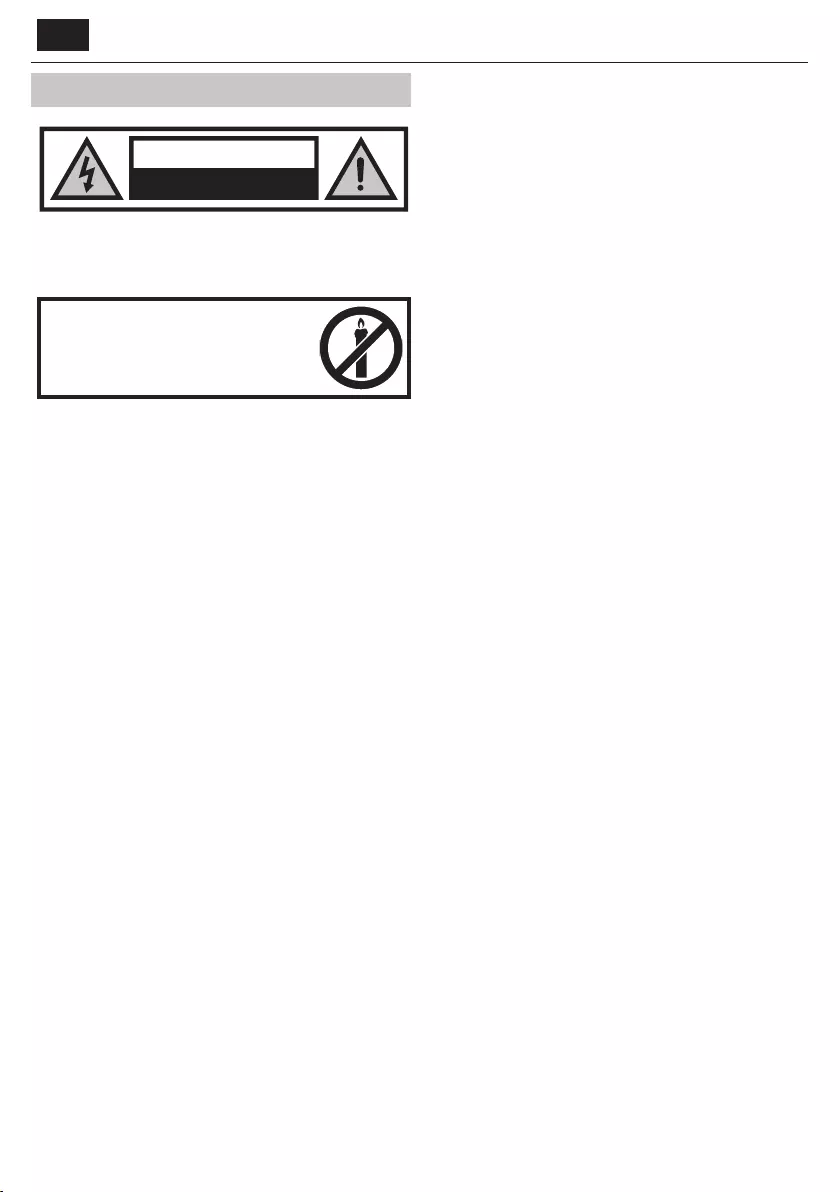
RO
Instrucţiuni importante de siguranţă
ATENŢIE
RISC DE ELECTROCUTARE
A NU SE DESCHIDE
Citiţi aceste instrucţiuni de siguranţă şi respectaţi
următoarele avertismente înainte de autiliza
aparatul:
Pentru a preîntâmpina incendiile,
ţineţi întotdeauna lumânările
şi alte surse de acără deschisă
departe de acest produs.
• Televizoarele cu ecrane cu dimensiunea de 43” sau mai mult trebuie
ridicate i transportate de cel puin două persoane.
• Acest televizor nu conine componente ce pot reparate de către
utilizator. În cazul unei defeciuni, contactai producătorul sau agentul
de service autorizat. Contactul cu anumite componente din interiorul
televizorului vă poate pune viaa în pericol. Garania nu se extinde la
defeciuni cauzate ca urmare areparaiilor efectuate de teri neautorizai.
• Nu demontai partea din spate aaparatului.
• Acest aparat este proiectat pentru recepionarea i reproducerea sem-
nalelor audio i video. Orice altă utilizare este strict interzisă.
• Nu expunei televizorul la picături sau stropi de lichide.
• Pentru a deconecta televizorul de la reea, scoatei techerul din priză.
• În cazul în care cablul de alimentare este deteriorat, acesta trebuie înlo-
cuit de către producător, un agent de service sau persoane cu cali cări
similare, pentru aevita pericolele.
• Distana ideală de vizionare la televizor este de aproximativ cinci ori mai
mare decât diagonala ecranului. Re exiile pe ecran din alte surse de
lumină pot deprecia calitatea imaginii.
• Asigurai-vă că televizorul dispune de ventilaie su cientă i că nu se a ă
aproape de alte aparate i piese de mobilier.
• Instalai produsul la odistană de cel puin 5 cm faă de perete, în
vederea ventilaiei.
• Asigurai-vă că ori ciile de ventilaie nu intră în contact cu obiecte, cum
ar ziare, fee de masă, perdele etc.
• Televizorul este conceput pentru a utilizat într-un climat moderat.
• Televizorul este conceput pentru a utilizat exclusiv într-un loc uscat.
Când utilizai televizorul la exterior, asigurai-vă că este protejat
împotriva umidităii (ploaie, stropi de apă). Nu îl expunei niciodată la
umiditate.
• Nu aezai obiecte, recipiente umplute cu lichide, cum ar vaze etc.
pe televizor. Aceste recipiente pot împinse peste margine, ceea ce ar
periclita sigurana electrică. Plasai televizorul pe suprafee orizontale
i stabile. Nu aezai obiecte, cum ar ziare sau pături etc. pe sau sub
televizor.
• Asigurai-vă că aparatul nu stă pe cabluri de alimentare, deoarece
acestea se pot deteriora. Telefoanele mobile i alte dispozitive, cum
ar adaptoare WLAN, camere de monitorizare cu transmisie wireless
asemnalelor etc., pot cauza interferene electromagnetice i nu trebuie
aezate lângă aparat.
• Nu aezai aparatul în apropierea elementelor de încălzire sau într-un loc
expus la lumină solară directă, deoarece acest lucru are un efect negativ
asupra răcirii aparatului. Acumularea de căldură este periculoasă i
poate reduce semni cativ durata de viaă aaparatului. Pentru agaranta
sigurana, rugai opersoană cali cată să îndepărteze murdăria de pe
aparat.
• Încercai să preîntâmpinai deteriorarea cablului sau aadaptorului de
alimentare. Aparatul poate conectat doar cu ajutorul cablului/adapto-
rului de alimentare furnizat.
• Furtunile sunt periculoase pentru toate aparatele electrice. În cazul
în care cablajul de alimentare sau cel al antenei este lovit de trăsnet,
aparatul se poate deteriora chiar dacă este oprit. Trebuie să deconectai
toate cablurile i conectorii aparatului înaintea unei furtuni.
• Utilizai doar ocârpă moale i umedă pentru acurăa ecranul aparatului.
Utilizai doar apă curată, niciodată detergeni i în niciun caz solveni.
• Poziionai televizorul aproape de perete, pentru aevita posibilitatea
căderii acestuia atunci când este împins.
• AVERTISMENT - Nu aezai niciodată televizorul într-o locaie instabilă.
Televizorul poate cădea, cauzând vătămări corporale grave sau decesul.
Multe vătămări, în special asupra copiilor, pot evitate adoptând măsuri
simple de precauie, cum ar :
• Utilizai comode sau etajere recomandate de producătorul televizorului.
• Utilizai doar piese de mobilier care pot susine în sigurană televizorul.
• Asigurai-vă că televizorul nu depăete marginea piesei de mobilier pe
care este aezat.
• Nu aezai televizorul pe piese de mobilier a ate la înălime (de exemplu,
dulapuri sau biblioteci) fără a ancora atât mobila, cât i televizorul pe un
suport adecvat.
• Nu aezai televizorul pe o faă de masă sau alte materiale ce se pot a a
între televizor i piesa de mobilier pe care este aezat.
• Explicai-le copiilor pericolele pe carele presupune urcarea pe mobilier
pentru a ajunge la televizor sau la comenzile acestuia.
• Asigurai-vă că copiii nu se urcă pe televizor i nu se agaă de acesta.
• Dacă televizorul dvs. existent este înlocuit i mutat, trebuie să se aplice
aceleai considerente de mai sus.
• Instruciunile prezentate mai jos reprezintă omodalitate mai sigură de
instalare atelevizorului, prin xarea pe perete, care va evita posibilitatea
căderii acestuia în faă i posibilitatea producerii de vătămări i daune.
• Pentru acest tip de instalare, vei avea nevoie de un cordon de xare
A) Folosind una/ambele ori cii superioare de montare pe perete i
uruburile (uruburile sunt deja furnizate în ori ciile de montare pe
perete), xai un capăt al cordonului/cordoanelor de xare la televizor.
B) Fixai celălalt capăt al cordonului de xare pe perete.
• Software-ul de pe televizor i con guraia OSD pot modi cate fără
preaviz.
• Notă: În cazul descărcării electrostatice (ESD), aparatul poate prezenta
semne de funcionare incorectă. În acest caz, oprii televizorul i pornii-l
din nou. Televizorul va funciona normal.
Avertisment:
• Nu utilizai televizorul imediat după ce îl despachetai. Înainte de a utiliza
televizorul, ateptai până când ajunge la temperatura camerei.
• Nu conectai niciodată dispozitive externe la un aparat sub tensiune.
Oprii nu numai televizor, ci i dispozitivele pe care urmează să le
conectai! Conectai tecărul televizorului la priza de perete după ce
conectai dispozitivele externe i antena!
• Asigurai-vă întotdeauna că există acces liber la tecărul de alimentare
al televizorului.
• Aparatul nu este conceput pentru utilizarea într-un spaiu de lucru
echipat cu monitoare.
• Utilizarea sistematică acătilor la volum ridicat poate conduce la deterio-
rarea ireversibilă aauzului.
• Asigurai casarea ecologică aacestui aparat i aoricăror componente ale
acestuia, inclusiv bateriile. Dacă avei dubii, contactai autoritatea locală
pentru detalii referitoare la reciclare.
• În timpul instalării aparatului, nu uitai că suprafeele mobilei sunt
tratate cu diverse lacuri, materiale plastice etc. sau că pot lustruite.
Substanele chimice coninute în aceste produse pot avea oreacie
chimică cu suportul televizorului. Acest lucru poate determina lipirea
unor bucăi de materiale pe suprafaa mobilei, care sunt di cil, dacă nu
imposibil de îndepărtat.
• Ecranul televizorului afost fabricat în condiii de maximă calitate i afost
veri cat în detaliu, de mai multe ori, pentru ase depista eventualii pixeli
cu erori. Din cauza proprietăilor tehnologice ale procesului de fabricaie,
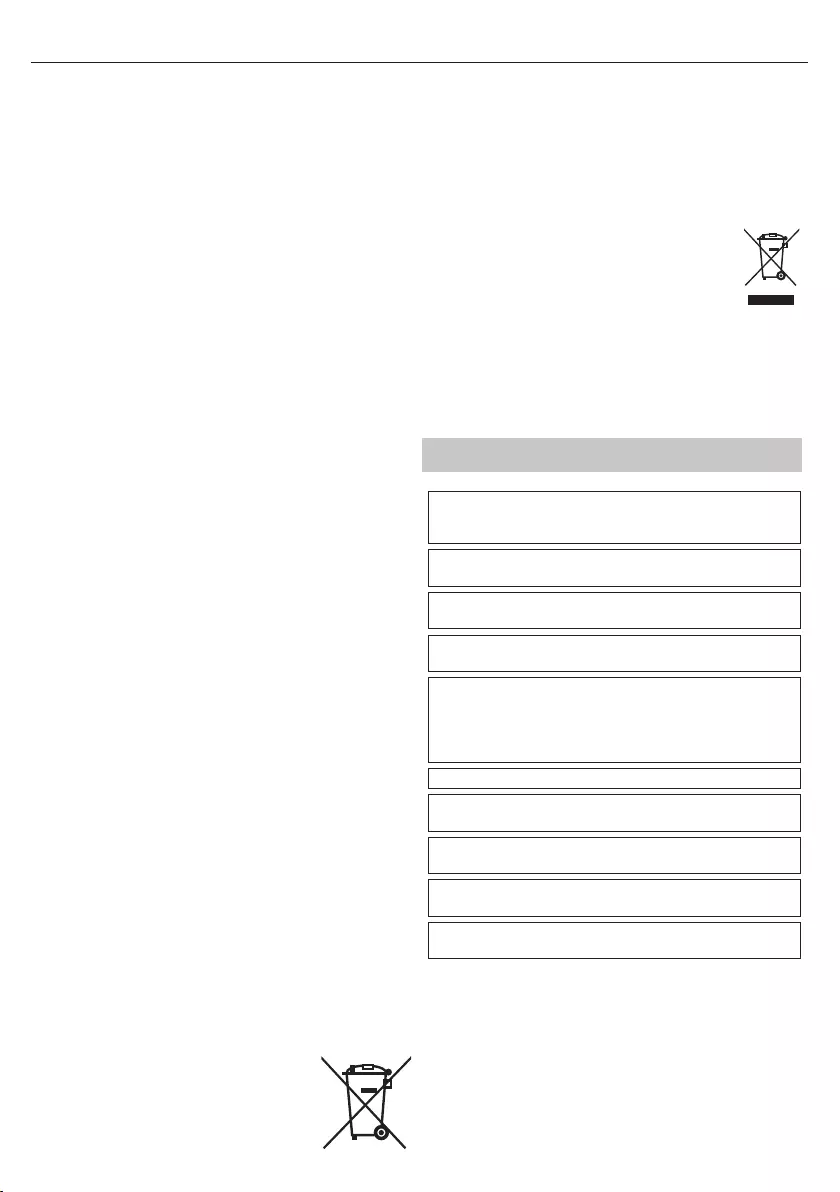
45
nu se poate elimina existena unui număr mic de pixeli cu erori pe ecran
(chiar i în condiii de atenie maximă în timpul produciei). Aceti pixeli
cu erori nu trebuie să e considerai a defecte în ceea ce privete
condiiile garaniei, dacă numărul lor nu este mai mare decât limitele
de nite prin norma DIN.
• Producătorul nu va responsabil sau răspunzător pentru chestiunile
legate de serviciile pentru clieni care implică servicii sau coninuturi
ale unor teri. Orice fel de întrebare, comentariu sau solicitare legată de
coninutul sau serviciul unei tere pări va adresată direct furnizorului
coninutului sau serviciului respectiv.
• Există o multitudine de motive din cauza cărora să nu vă putei accesa
coninutul sau serviciile prin intermediul dispozitivului, care nu au
legătură cu dispozitivul în sine; dintre acestea menionăm, fără a ne
limita, căderile de curent, conexiunea la internet sau imposibilitatea de
a vă con gura în mod corect dispozitivul. Universal Media Corporation,
directorii, operatorii, angajaii, agenii, antreprenorii i a liaii săi nu vor
răspunzători în legătură cu astfel de defecte sau perioade de inactivitate
pe care le putei întâmpina dvs. sau orice teră parte, indiferent de cauza
acestora sau de cazul în care putut evitate sau nu.
• Toate coninuturile sau serviciile aparinând terelor pări care sunt ac-
cesibile prin intermediul acestui dispozitiv vă sunt puse la dispoziie „ca
atare” i „în funcie de disponibilitate”, iar Universal Media Corporation i
a liaii săi nu eliberează niciun fel de garanie sau reprezentare, expresă
sau implicită, precum garania că produsul va cumpărat, garania
împotriva contrafacerii produsului, garania că produsul este adecvat
unui anumit scop, fără a ne limita la acestea, precum i orice fel de
garanie legată de potrivirea, disponibilitatea, precizia, completitudinea,
sigurana, denumirea, utilitatea, lipsa neglijenei, funcionarea sau
utilizarea neîntreruptă sau fără eroare a coninuturilor sau a serviciilor
furnizate sau garania că serviciile sau coninuturile vor răspunde
necesităilor sau ateptărilor dumneavoastră.
• Universal Media Corporation nu este un agent i nu îi asumă responsa-
bilitatea pentru aciunile sau omisiunile furnizorilor teri de coninuturi
sau servicii sau în legătură cu vreun aspect al coninuturilor sau servici-
ilor care au legătură cu astfel de furnizori teri.
• Universal Media Corporation i/sau a liaii săi nu vor în niciun caz
răspunzători în faa dumneavoastră sau a oricărei tere pări pentru nicio
daună directă, indirectă, specială, incidentă, punitivă, tangenială sau de
alt fel, indiferent dacă teoria răspunderii se bazează sau nu pe un con-
tract, un delict, neglijenă, încălcarea garaniei, a responsabilităii limitate
sau pe orice altceva i indiferent dacă Universal Media Corporation i/
sau a liaii săi au fost avertizai în legătură cu posibilitatea apariiei unor
astfel de daune.
Informaţii importante referitoare la utilizarea
jocurilor video, acomputerelor, alegendelor şi
aaltor a şaje cu imagini xe.
• Utilizarea prelungită amaterialelor programelor cu imagini xe poate
cauza o„imagine umbrită” permanentă pe ecranul LCD (denumită uneori
incorect „ardere ecran”). Această imagine umbrită este vizibilă apoi per-
manent pe ecran, în fundal. Aceasta este odeteriorare ireversibilă. Putei
evita oastfel de deteriorare urmând instruciunile de mai jos:
• Reducei setarea pentru luminozitate/contrast la un nivel minim de
vizualizare.
• Nu a ai imaginea xă pe operioadă lungă de timp. Evitai a area de:
» Timp i tabele teletext,
» Meniu TV/DVD, de ex. coninut DVD,
» În modul „Pauză” (meninere): Nu utilizai acest mod operioadă
îndelungată, de ex. în timp ce vizionai un DVD sau un clip video.
» Oprii aparatul dacă nu îl folosii.
Bateriile
• Observai polaritatea corectă când introducei
bateriile.
• Nu expunei bateriile la temperaturi ridicate i nu
le aezai în locuri în care temperatura poate crete
rapid, de ex. lângă foc sau în lumină solară directă.
• Nu expunei bateriile la căldură radiantă excesivă, nu le aruncai în foc,
nu le dezasamblai i nu încercai să reîncărcai bateriile nereîncărcabile.
Acestea pot prezenta scurgeri sau pot exploda.
» Nu utilizai niciodată baterii diferite împreună i nu amestecai
bateriile noi cu cele vechi.
» Eliminai bateriile în mod ecologic.
» Majoritatea ărilor UE reglementează prin lege eliminarea bateriilor.
Eliminarea
• Nu eliminai acest televizor ca deeu menajer nesortat.
Returnai-l la un punct de colectare desemnat pentru
reciclarea WEEE. În acest fel, vei contribui la conservarea
resurselor i la protejarea mediului înconjurător.
Contactai distribuitorul sau autorităile locale pentru
informaii suplimentare.
Declaraţie CE:
• Prin prezenta, Universal Media Corporation s.r.o. declară că acest TV
LED este în conformitate cu cerinele eseniale i cu alte prevederi
relevante din Directiva 2014/53/EU privind RED i recunoaterea
reciprocă a conformităii acestora. http://www.sharp.eu/av/documents-
of-conformity
Mărci comerciale
• Termenii HDMI i HDMI High-De nition Multimedia Interface, precum
i sigla HDMI sunt mărci comerciale sau mărci înregistrate ale HDMI
Licensing LLC în Statele Unite sau în alte state.
• Sigla „DIGITALEUROPE UHD Display” este o marcă comercială a
DIGITALEUROPE.
• Sigla DVB este omarcă comercială înregistrată aproiectului Digital
Video Broadcasting - DVB.
• Fabricat sub licenă de la Dolby Laboratories. Simbolurile Dolby, Dolby
Audio i double-D sunt mărci comerciale ale Dolby Laboratories.
• Pentru brevete DTS, consultai http://patents.dts.com. Fabricat
sub licena DTS Licensing Limited. DTS, simbolul, & DTS i simbolul
împreună sunt mărci comerciale înregistrate. DTS Studio Sound
este o marcă comercială a DTS, Inc. © DTS, Inc. Toate drepturile sunt
rezervate.
• YouTube i sigla YouTube sunt mărci înregistrate ale Google Inc
• Sigla Wi-Fi CERTIFIED Logo este o marcă de certi care pentru Wi-Fi
Alliance.
• Wi-Fi CERTIFIED Miracast i Miracast sunt mărci comerciale ale Wi-Fi
Alliance.
• DLNA , sigla DLNA i DLNA CERTIFIED sunt mărci comerciale, mărci de
serviciu sau mărci de certi care ale Digital Living Network Alliance.
• MHL i sigla MHL sunt mărci comerciale, mărci comerciale înregistrate
sau mărci de serviciu ale MHL, LLC în Statele Unite i/sau alte ări.
• Denumirea i siglele Bluetooth® sunt mărci comerciale înregistrate
deinute de Bluetooth SIG,. Inc.
Cd
• YouTube i sigla YouTube sunt mărci înregistrate ale Google Inc
• Sigla Wi-Fi CERTIFIED Logo este o marcă de certi care pentru Wi-Fi
Alliance.
• Wi-Fi CERTIFIED Miracast i Miracast sunt mărci comerciale ale Wi-Fi
Alliance.
• DLNA, sigla DLNA i DLNA CERTIFIED sunt mărci comerciale, mărci de
serviciu sau mărci de certi care ale Digital Living Network Alliance.
• Harman Kardon este o marcă comercială a HARMAN International
Industries, Incorporated, înregistrată în Statele Unite i/sau în alte ări.
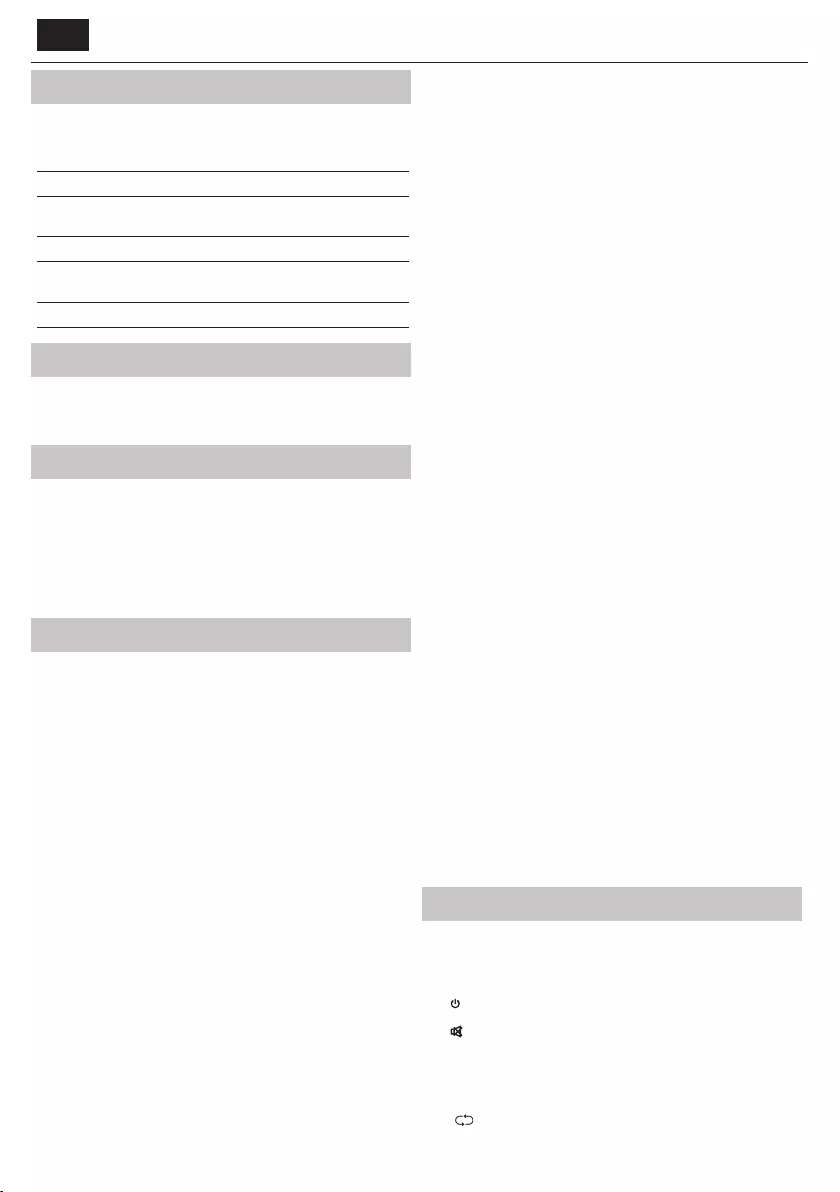
RO
Conţinutul cutiei
Furnitura acestui televizor include următoarele
componente:
• 1x televizor • 1x cablu RF
• 1x telecomandă • 1x pachet de instalare pentru
suportul televizorului
• 2x baterii AAA • 1x ghid de utilizare
• 1x Mini cablu adaptor pentru
componente
• 1x Mini cablu adaptor
combinat
• 1x Mini cablu adaptor SCART • 1x i cablul de alimentare
Fixarea suportului
Urmaţi instrucţiunile de pe ultima pagină a acestui manual de
utilizare.
Montajul pe perete al televizorului
1. Scoatei cele patru uruburi prevăzute în ori ciile pentru montarea
pe perete.
2. Suportul de perete poate xat acum cu uurină pe ori ciile de
montare de pe partea din spate a televizorului.
3. Instalai suportul pentru montarea pe perete pe televizor, conform cu
instruciunile furnizate de producătorul suportului.
Introducere - instalarea iniţială
1. Folosind cablul RF furnizat, conectai televizorul la priza de perete a
antenei TV.
2. Pentru conectarea la internet prin cablu, conectai un cablu Cat 5/
Ethernet (care nu este inclus în pachet) de la televizor la modemul/
routerul de bandă largă.
3. Introducei bateriile furnizate în telecomandă.
4. Conectai cablul de alimentare la priza electrică.
5. De obicei, televizorul este prevăzut cu o telecomandă asociată
în prealabil. Dacă televizorul nu răspunde la comenzile de la
telecomandă, urmai instruciunile de mai jos.
Asocierea telecomenzii:
a) Dacă televizorul pornete automat i pe ecran apare fereastra „Prima
instalare”, apăsai i inei apăsate câteva secunde butonul albastru i
butonul galben de pe telecomandă. Indicatorul de alimentare va clipi
de 5 ori, ceea ce con rmă că s-a nalizat asocierea televizorului cu
telecomanda.
b) Dacă televizorul nu pornete automat,
– b1) [pentru televizoare cu butoane] trebuie să îl pornii apăsând
butonul de standby amplasată pe televizor (nu pe telecomandă)
După ce televizorul pornete, apăsai din nou butonul de standby,
apoi se va a a „meniul de asociere”.
Derulai în jos cursorul folosind butoanele CH+/CH-, pentru a selecta
„Asociai din nou” i con rmai apăsând încă o dată pe butonul de
standby.
– b2) [pentru televizoare cu consolă de comandă] trebuie să îl
pornii apăsând pe consola de comandă de pe capacul din spate al
televizorului.
Apăsai i inei apăsată consola de comandă a televizorului de pe
capacul din spate până când se a ează meniul special. Selectai
opiunea „Asociai din nou”.
Apăsai i inei apăsate simultan pentru câteva secunde butonul
albastru i butonul galben de pe telecomandă. Indicatorul de
alimentare va clipi de 5 ori, fapt ce con rmă că s-a nalizat asocierea
televizorului cu telecomanda.
Apoi continuai cu paii următori pentru con gurarea televizorului.
6. Vei întâmpinai de ecranul Prima instalare.
Dacă acesta nu apare, pe telecomandă, apăsai pe [MENU], apoi
8-8-8-8 i meniul va apărea. Dacă dorii să facei modi cări la setările
implicite, folosii butoanele de de lare ▲/▼/◄/►. Pentru a iei în
orice moment din acest meniu, apăsai butonul [EXIT].
7. Con guraţi setările dorite în ecranul PRIMA INSTALARE.
PASUL 1 - Setai limba pentru Meniul televizorului.
PASUL 2 - Setai ara dvs.
PASUL 3 - Setai tipul conexiunii de reea. Dacă dorii să omitei acest
pas i să conectai televizorul la reea mai târziu, selectai Omitere
setare reea
PASUL 4 - Selectai locaia televizorului. Pentru utilizare casnică,
selectai Acasă. Pentru mod demonstrativ în magazin, selectai
Magazin.
PASUL 5 - Selectai dacă televizorul prezintă un suport sau dacă este
montat pe perete. Televizorul va con gura setările audio optime
pentru opiunea selectată.
PASUL 6 - Selectai sursa de intrare pe care dorii să o utilizai. Dacă ai
conectat cablul RF direct la televizor, selectai DTV. Dacă avei satelit
conectat direct la televizor, selectai DVB-S*. În cazul în care utilizai un
decodor, selectai intrarea TV corectă la care acesta este conectat.
8. Dacă ai selectat la ultimul pas DTV sau DVB-S2, vei întrebat dacă
dorii să reglai canalele. Dacă selectai „Nu”, putei regla canalele mai
târziu din meniul SETĂRI/CANAL. Dacă selectai „Da”, se va a a meniul
de reglare.
Reglare semnal TV digital (DTV): În Antenă DVB, selectai tipul
de semnal pe care îl avei. Antenă (DVB-T) sau Cablu (DVB-C). Apoi
accesai opiunea Reglare automată i con gurai setările dorite.
Selectai din nou Reglare automată pentru a porni reglarea canalelor.
Reglare semnal prin satelit (DVB-S2): Accesai opiunea Reglare
automată i opiunea Satelit. Aici putei alege dintre diverii satelii
disponibili. Selectai satelitul la care dorii să efectuai reglarea i
apăsai butonul OK de pe telecomandă. Apoi revenii la meniul
anterior apăsând butonul ÎNAPOI de pe telecomandă i selectai
Reglare automată pentru a porni reglarea canalelor.
NOTĂ: Pentru a reduce timpul de reglare a canalelor prin satelit, unele ţări
au o listă de canale preinstalate pentru satelitul cel mai popular din regiunea
respectivă. Dacă acesta este şi cazul ţării dvs. selectate, veţi întrebat dacă
doriţi să încărcaţi lista de canale preinstalate. Dacă selectaţi „Da”, lista de
canale preinstalate va importată pe televizorul dvs. în câteva secunde.
SFAT: Dacă lipsesc canale, cauza probabilă ar putea puterea semnalului;
puteţi conecta un ampli cator de semnal şi puteţi regla din nou televizorul.
Telecomanda
Telecomandă controlată prin unde radio - Nu mai este nevoie de
orientarea acesteia în direcţia televizorului! Consultaţi imaginea
telecomenzii de pe a doua pagină din acest manual de utilizare.
1. STANDBY – Pornii televizorul când este în standby sau viceversa.
2. NETFLIX – A ează NETFLIX meniu.
3. MUTE – Oprii sunetul sau viceversa.
4. 0 – 9 – pentru a selecta direct un canal TV.
5. YouTube – A ează aplicaia YouTube
6. NET+ – A ează AQUOS NET+ meniu.
7. SOURCE – Pentru a a a meniul de intrare/sursă.
8. TV GUIDE – Deschide Ghidul TV pe 7 zile (modul Digital).
9. – Pentru a reveni la canalul vizualizat anterior.
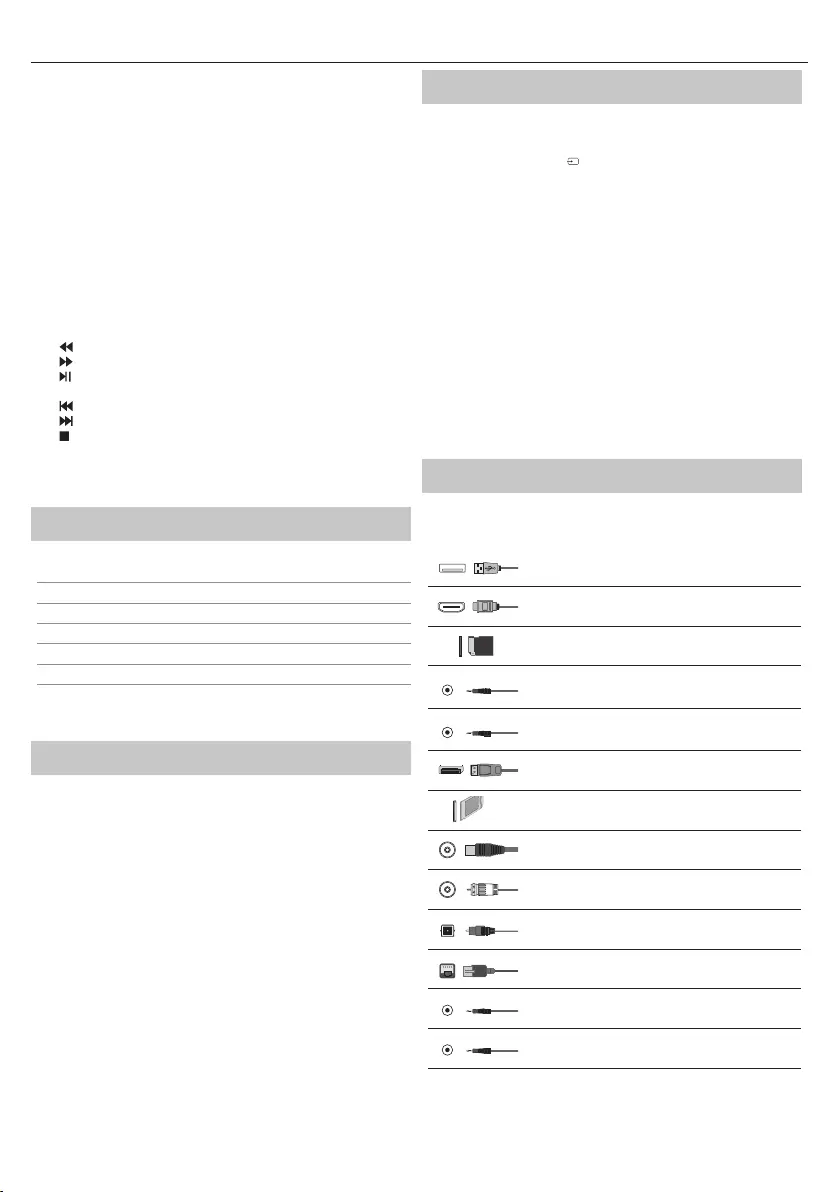
47
10. DTV – Comutai la sursa TV digitala.
11. VOL ▲/▼ – Pentru a mări/micora nivelul sunetului.
12. FAV – Pentru a a a meniul de preferine.
13. INFO – Apăsai o dată pentru informaii privind canalul curent/
următor. Apăsai de două ori pentru informaii referitoare la programul
curent.
14. CH ▲/▼ – Pentru a trece la următorul/anteriorul canal vizionat.
15. SUBTITLE – Pentru a comuta dialogul în partea de jos a ecranului
(activat/dezactivat).
16. TELETEXT – Mod Teletext - Pentru a accesa Teletextul
17. MENU – Pentru a a a meniul OSD.
18. BACK – Înapoi la meniul anterior.
19. EXIT – Pentru a iei din toate meniurile.
20. (▲/▼/◄/►/ OK) – Vă permite să navigai în meniurile de pe ecran i
să reglai setările sistemului conform cu preferinele dvs. Apăsai pe
▲ pentru a schimba modul de imagine în timpul vizionării la televizor.
Apăsai pe ▼ pentru a schimba modul de sunet în timpul vizionării
la televizor.
21. – Pentru a reda în modul de derulare rapidă înapoi.
22. – Pentru a reda în modul de derulare rapidă înainte.
23. – Pentru redare/pauză.
24. Rec1 – Înregistrare PVR.
25. – Pentru a reporni capitolul curent.
26. – Pentru a avansa la capitolul următor.
27. – Pentru a opri redarea.
28. Rec List1– Deschide lista de înregistrări.
29. BUTOANE COLORATE – Funcii suplimentare pentru teletext i OSD
1 - disponibil doar cu funcţia PVR
Butoane* TV
Vol+ Volum sus i meniu dreapta
Vol- Volum jos i meniu stânga
CH+ Program/Canal sus i meniu sus
CH- Program/Canal jos i meniu jos
MENU A ează Meniul/OSD
SOURCE A ează meniul sursă de intrare
STANDBY Standby Pornire Activat/Dezactivat
* - pentru televizoare cu butoane
Stick* de comandă a televizorului
Stickul de comandă a televizorului este amplasat în colul din stânga jos, pe
partea din spate a televizorului. Îl putei utiliza în locul telecomenzii, pentru
a controla majoritatea funciilor televizorului.
Când televizorul este în modul stand-by:
• apăsare scurtă pe stickul de comandă - Pornire
În timp ce priviţi la televizor:
• DREAPTA/STÂNGA – mărire/micorare volum
• SUS/JOS – trece la canalul următor/anterior
• apăsare scurtă – A ează meniul
• apăsare lungă – Stand-by
În timp ce vă a aţi în meniu:
• DREAPTA/STÂNGA/SUS/JOS – navigare cu cursorul în meniurile de pe
ecran
• apăsare scurtă – OK/Con rmare element selectat
• apăsare lungă – Înapoi la meniul anterior
* - pentru televizoare cu consolă de comandă
Alegerea Modului Intrare/Sursă
Pentru a comuta între diferite intrări/conexiuni.
a) Utilizarea butoanelor de pe telecomandă:
1. Apăsai pe [SOURCE/ ] - Va apărea meniul sursă.
2. Apăsai pe [▼] sau [▲] pentru a selecta intrarea necesară.
3. Apăsai pe [OK].
b1) Utilizarea butoanelor* de pe televizor:
1. Apăsai pe [SOURCE].
2. Folosind butoanele VOL+/VOL-, de lai în sus/jos până la intrarea/
sursa necesară.
3. Apăsai pe [SOURCE] pentru a schimba intrarea/sursa la cea
selectată.
b2) Utilizarea stickului* de comandă a televizorului:
1. Apăsai scurt pe stickul de comandă pentru a intra în meniu.
2. Apăsai pe stickul de comandă în jos i cursorul de navigare la
meniul SURSE.
3. Apăsai scurt pe stickul de comandă pentru a intra în meniul SURSE.
4. cu stickul de comandă, alegei intrarea/sursa dorită.
5. Prin scurta apăsare pe stickul de comandă, vei schimba intrarea/
sursa la cea selectată.
* - opţional
Conexiuni
Consultaţi tabelul cu tipurile de conectori pentru
diferitele modele disponibile la pagina 68.
USB
Intrare USB 2.0 - 1, 2; Intrare USB 3.0 - 3
HDMI 1, 2 (ARC), 3 (MHL) in
Intrare HDMI2.0 1, 2, 3
SD
Cititor de carduri SD
Intrare Card SD
Mini AV
Intrare video i intrare componentă/audio video
Mini YPbPr
Intrare Mini HD componentă
Mini SCART
Intrare Mini SCART
CI Card IN
Intrare CI
RF In
Intrare RF/antenă TV
Sat In
Intrare satelit
Digital Optical Audio Out
Ieire optică digitală
RJ 45
Ethernet
CĂŞTI
Ieire căti 3,5 mm
D-link
doar intrare de service
* - Doar la dispozitivele compatibile
96.
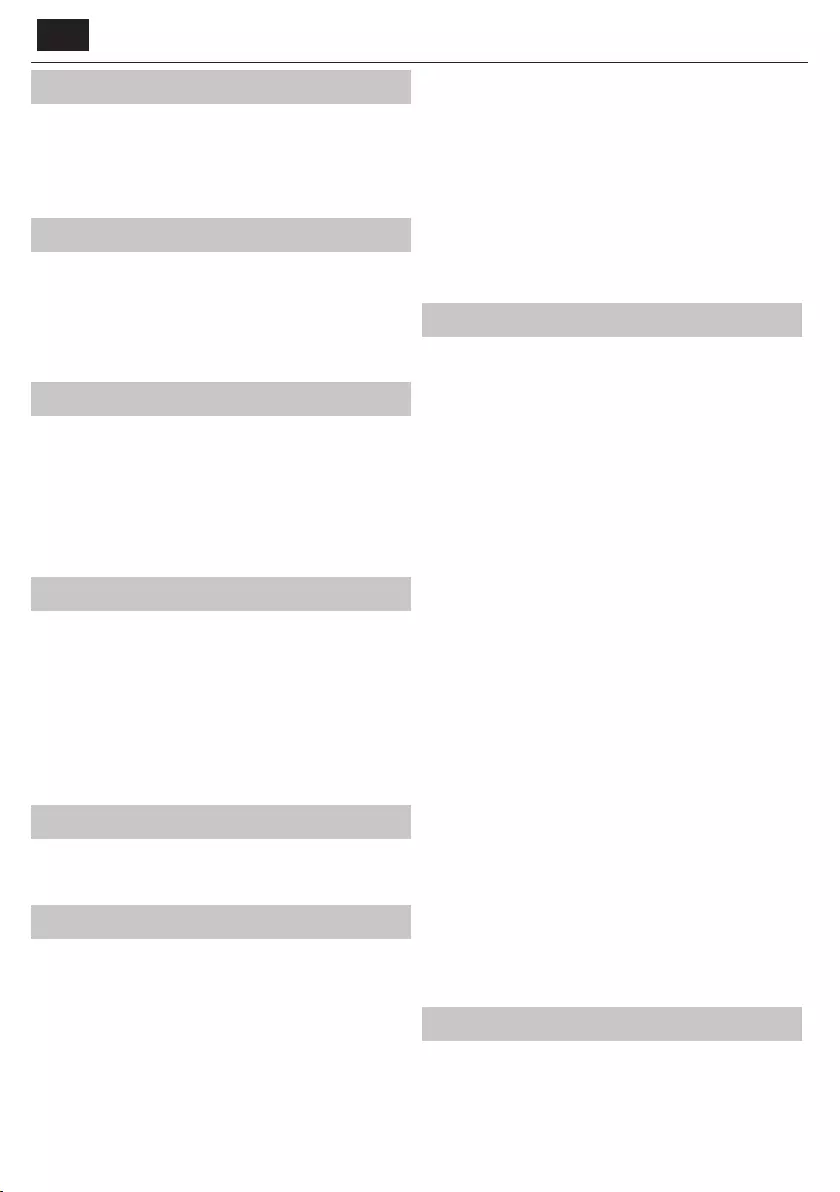
RO
Navigarea în meniul televizorului
Pentru a accesa acest meniu, apăsai butonul [MENU] pe telecomandă.
Pentru a intra într-un meniu, apăsai pe [OK]. Dacă dorii să facei modi cări
la setările implicite, folosii butoanele de de lare (▲/▼/◄/►). Pentru a
con rma orice setare, apăsai butonul [OK]. Pentru a iei în orice moment
din acest meniu, apăsai butonul [EXIT].
Net ix
Reeaua de televiziune prin Internet lider în lume. Oferă mii de lme i
emisiuni TV, inclusiv seriale originale, documentare i lme recomandate.
Membrii pot reda, întrerupe i relua vizionarea, totul fără reclame sau
angajamente. Vă putei conecta la această aplicaie cu contul dvs. existent
Net ix. Dacă nu avei încă un cont Net ix, vă putei înregistra prin
intermediul acestei aplicaii sau pe site-ul web Net ix o cial.
YouTube
Aplicaia de partajare a videoclipurilor vă permite să descoperii i să
vizionai videoclipuri create în mod original.
NOTĂ: Pentru ca aplicația YouTube să funcționeze, trebuie să setat
data și ora corecte pe televizor. Pentru informații suplimentare despre
setarea datei/orei pe televizor, consultați capitolul referitor la meniul
TIMP din acest ghid de utilizare. Asigurați-vă că rețeaua dvs. nu
blochează accesul la YouTube și că viteza conexiunii dvs. la Internet
este su cient de rapidă pentru vizualizarea conținutului YouTube.
Mai multe apps
Conine aplicaiile cel mai frecvent utilizate pentru acces rapid i uor.
AQUOS NET+ - Deschide portalul Sharp SMART.
Weather - Aplicaia de prognoză meteo AccuWeather.
Browser - Aplicaie pentru accesarea site-urile
web pe Internet. Navigare în browser:
CH+ - de lare pagină în sus
CH- - de lare pagină în jos
Buton roşu - a are/ascundere bară de meniu browser
Buton galben - Mărire
Buton albastru - Micorare
Surse
Din acest meniu, putei comuta semnalul de intrare al televizorului la o
sursă diferită/dispozitiv conectat.
Media
USB - Modul multimedia oferă posibilitatea de redare a diverselor
coninuturi salvate pe un stick de memorie USB. Coninutul va
împărit în mai multe tipuri de iere: Imagini, muzică i lme.
„Opiune iere” vă va a a i vă va permite să redai toate tipurile de
coninuturi suportate.
1. Putei naviga în meniu cu ajutorul butoanelor de de lare ▲/▼/◄/►.
Pentru a con rma elementul pe care dorii să îl redai/vizualizai,
apăsai butonul [OK].
2. În timpul vizualizării coninutului, putei controla modurile de redare
cu ajutorul butoanelor de pe telecomandă sau prin activarea meniului
de navigare i prin selectarea butoanelor de pe ecran ▲/▼/◄/► i
[OK]
NOTĂ: Cablurile de extensie USB nu sunt recomandate, deoarece pot cauza o
reducere a calităţii video/audio şi blocaje în timpul redării conţinutului USB.
Miracast* - Vă permite să vizualizai coninutul de pe smartphone
sau tabletă pe ecranul televizorului. Conexiunea wireless este
formată folosind Wi-Fi Direct, prin urmare accesul la o reea Wi-Fi
nu este necesar. Putei partaja coninutul de pe smartphone sau
tabletă pe baza sistemului Android 4.4 i a unei versiuni mai noi.
Serverul Media - Caută automat serverele media digitale (DMS) conectate
la reeaua locală i permite redarea coninutului de pe serverele media
* - Această funcție este disponibilă numai pe dispozitivele smartphone şi
notebook selectate.
Imagine
Modul Imagine - Alegei între următoarele presetări.
Standard - Setări implicite
Film - Setare culori mai deschise i luminozitate redusă.
Personal - Vă permite să modi cai manual toate setările
Eco - Consumă cu 15% mai puină energie.
Dinamic - Setări recomandate pentru imagini foarte dinamice
Contrast - Comutai balansul între alb i negru.
Luminozitate - Mării sau micorai luminozitatea imaginii.
Color - Accentuai culoare de la alb i negru.
Claritate - Mării sau micorai claritatea imaginii.
Temperatură culoare - Alegei între următoarele presetări.
Normal - Setări implicite
Cald - Accentuează roul din imagine
Rece - Accentuează albastrul din imagine
Raport de aspect - Formatul imaginii variază în funcie
de canal/transmisie. Există o serie de opiuni diferite
pentru a se potrivi în mod optim cu nevoile dvs.
Automat - A ează automat cel mai bun format de imagine.
Prin urmare, imaginea se a ă în poziia corectă. Poate prezenta
linii negre în partea de sus/jos i/sau pe pările laterale.
4:3 - A ează imaginea 4:3 la dimensiunea originală. Barele
laterale sunt a ate pentru a umple ecranul 16:9.
16:9 - Umple ecranul cu un semnal 16:9 normal.
Zoom 1/2 - Imaginea este proporionată corect,
dar mărită pentru a umple ecranul.
Punct cu punct (HDMI) - Va a a imaginea la
rezoluia originală fără nicio modi care.
Ecran complet - Întinderea semnalului pentru a umple ecranul.
Setări expert
Reducere perturbaţii - Filtrează i reduce
zgomotul (interferena) imaginii
Contrastul activ - Optimizează automat „lumina de fundal” i
„contrastul” imaginii în funcie de luminozitatea ecranului.
Reglarea iluminării de fundal - Reglai luminozitatea ecranului
mărind/reducând iluminarea de fundal a panoului.
Gama - Reglai nuanele între poriunile
luminoase i întunecate ale imaginii.
Roşu - Reglai nuana de rou a imaginii
Verde - Reglai nuana de verde a imaginii
Albastru - Reglai nuana de albastru a imaginii
Sunet
Modul Sunet - Alegei între următoarele presetări
Standard - Setări implicite
Muzică - Accentuează muzica în detrimentul vocilor
Film - Furnizează sunet realistic i complet pentru lme
Personal - Selectează setările dvs. personale de sunet
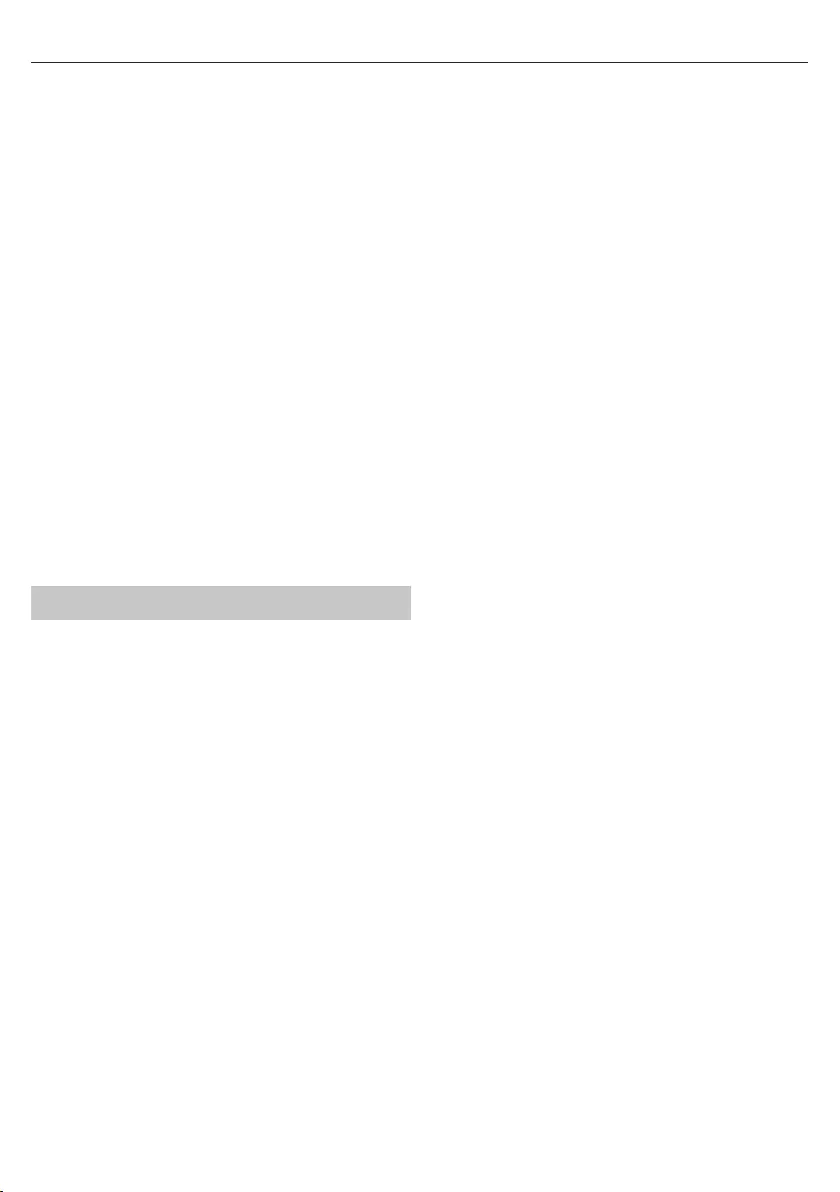
49
Sport - Accentuează sunetul pentru sport
Egalizatorul - Reglează volumul diferitelor frecvene ale
sunetului. Nivelurile egalizatorului pot reglate numai
atunci când este selectat modul de sunet „Personal”.
Căşti
HP+TV - opiune de redare simultană a sunetului
pentru căti i boxele televizorului.
Volum - reglai volumul pentru căti
Balans - Pentru a comuta sunetul între
difuzoarele din stânga i din dreapta.
Nivel volum automat - Când se selectează „activat”, volumul
va rămâne la un nivel constat indiferent de intrare/sursă.
DTS TruSurround - Vă permite să ACTIVAI sau
DEZACTIVAI efectul de sunet surround.
Ieşire digitală - Aceasta este ieire audio digitală.
Alegei între următoarele opiuni:
Dezactivat - Dezactivat
Automat - Selectează automat cele mai bune setări
PCM - Selectai această opiune dacă vă conectai la Stereo
Hi-Fi prin cablu digitală (modulaia puls-cod [PCM] este
o reprezentare digitală a unui semnal analogic)
Descriere audio - Piesă audio suplimentară pentru nevăzători.
Disponibil doar pentru emisiunile DTV selectate.
Volum DA - pentru a regla volumul piesei audio pentru Descriere audio.
Bandă audio - vă permite să selectai setări diferite de
sunet/limbă pentru media sau televiziune digitală.
Decalaj audio (ms) - Permite utilizatorului să regleze setarea sunetului
pentru a sincroniza imaginea i sunetul pentru difuzoarele televizorului.
Decalaj SPDIF (ms) - Permite utilizatorului să regleze setarea
sunetului pentru a sincroniza imaginea i sunetul pentru
difuzoare externe conectate prin ieire audio digitală.
Setări
CANAL
Antenă DVB - Setai tipul de semnal DTV
Terestru - Terestru (DVB-T)
Cablu - Cablu (DVB-C)
Reglare automată - Vă permite să reglai din nou televizorul pentru
toate canalele digitale, staiile radio digitale i canalele analogice.
Reglare analogică manuală - Vă permite să
reglai manual semnalul analogic.
Reglare digitală manuală - Vă permite să reglai manual semnalul digital.
Editare canal - Vă permite să tergei, să omitei
i să adăugai canalele preferate.
Butonul roşu - terge canalul selectat.
Butonul galben - mută canalul selectat. Mergei cu cursorul
la canalul pe care dorii să îl mutai într-o poziie diferită, apoi
apăsai butonul GALBEN. Acum mutai canalul selectat cu săgeata
SUS/JOS în poziia dorită i apăsai din nou butonul GALBEN
pentru a con rma această nouă poziie în lista de canale.
Butonul albastru - omitere canal selectat. Canalele
selectate cu opiunea Omitere nu vor a ate
când se apasă butoanele CH+ sau CH-.
Informaţii semnal - Informaii despre semnalul DVB.
Informaţii CI - Serviciile de vizionare cu plată necesită introducere unui
„smartcard” în televizor. Dacă vă abonai la un serviciu de vizionare cu
plată, furnizorul vă va elibera un „CAM” i un „smartcard”. CAM poate
apoi introdus în PORTUL INTERFEEI COMUNE (card CI introdus).
LCN - Setai LCN la ACTIVAT dacă dorii să aranjai canalele după
preferinele furnizorului (se aplică doar pentru canalele DVB-T i DVB-C).
Actualizare automată canale - dacă activai această opiune,
poziiile, numele i frecvenele canalelor vor actualizate
periodic de operator. Acest lucru poate cauza probleme, dacă
ai ordonat singur canalele din lista de canale. În acest caz, vă
recomandăm să păstrai această opiune dezactivată.
Listă înregistrări* - Lista emisiunilor TV înregistrate.
Listă programări - Liste de mementouri pentru programe.
Con gurare satelit - Acest meniu este disponibil doar în
modul DVB-S2. Putei selecta tipul de satelit, dispozitivul
de recepie-transmisie i tipul de LNB etc.
OAD (Actualizare software) - Pornire/Oprire
actualizări software OAD (Over Air Download).
* - doar pentru dispozitivele cu funcţie PVR încorporată
REŢEA
Con gurarea reţea - Mai întâi va trebui să selectai tipul de
conexiune. Putei alege între conexiunile Wi-Fi i prin cablu.
NOTĂ: Pentru conectarea la internet prin cablu, conectaţi
un cablu Cat 5/Ethernet (care nu este inclus în pachet) de
la televizor la modemul/routerul de bandă largă.
Con gurare IP - Setări de conexiune pentru reea LAN
Auto - Va conecta automat televizorul la reeaua locală
(aceasta este setarea implicită i recomandabilă)
Manual - Vă permite modi carea manuală a informaiile
legate de IP, Netmask, Gateway i DNS.
Con gurarea Wi–Fi - Setări de conexiune la reeaua wireless
Căutare automată Wi–Fi - Sunt căutate automat reelele wireless
disponibile. Selectai reeaua Wi-Fi dorită i apoi introducei
parola (în cazul în care reeaua este protejată cu parolă). Odată
parola acceptată, aceasta nu va mai solicitată din nou.
NOTĂ: Procesul de conectare poate dura câteva minute, vă rugăm
să aveţi răbdare. Ulterior, de ecare dată când va pornit, televizorul
se va conecta automat la reţea, iar acest proces poate dura.
Informaţii reţea - Informaii referitoare la setările reelei.
Test reţea - Un test de conexiune la reea.
TIMP
Sincronizare automată - Setează automat ora i data pe televizor.
Necesită reglarea televizorului cu un semnal digital i/sau o conexiune
la internet. Dezactivai funcia „Sincronizare automată” pentru a
regla manual setările de oră i dată. Dacă funcia „Sincronizare
automată” este dezactivată cu ora i data reglate manual, aceste
informaii vor resetate la deconectarea alimentării televizorului.
Ceas - A ează data i ora. Poate reglat când funcia
„Sincronizare automată” este dezactivată.
Timp oprire - Vă permite să setai o anumită
oră la care televizorul să se oprească.
Timp pornire - Vă permite să setai o anumită oră la care televizorul
să pornească, canalul pe care îl va a a la momentul respectiv, sursa
pe care se va a a i, de asemenea, volumul. Această funcie poate
apoi comutată să se repete în ecare zi sau într-o anumită zi.
Temporizator mod inactiv - Vă permite să setai temporizatorul
modului inactiv astfel încât televizorul să se oprească automat
după perioada setată de timp. Oprit -> 10 min -> 20 min -> 30
min -> 60 min -> 90 min -> 120 min -> 180 min -> 240 min.
Temporizator OSD - Vă permite să reglai perioada de timp în
care meniul de pe ecran rămâne activ înainte de a dispărea.
Standby automat - Reglare pentru standby automat în
trepte de câte o oră: Oprit -> 3 h -> 4 h -> 5 h.
Fus orar - Modi cai fusul orar curent.
BLOCARE
Blocare sistem - Vă permite să blocai sau deblocai meniul.
Vi se va solicita să introducei o parolă din 4 cifre. Utilizai
butonul ◄ pentru a abandona introducerea parolei. Utilizai
butonul ► pentru tergere. Parola implicită este 0000.
Setare parolă - Modi cai parola implicită.
Blocare canal - Blocai anumite canale TV.
Control parental - Blochează canalele TV în funcie de restricia de vârstă.
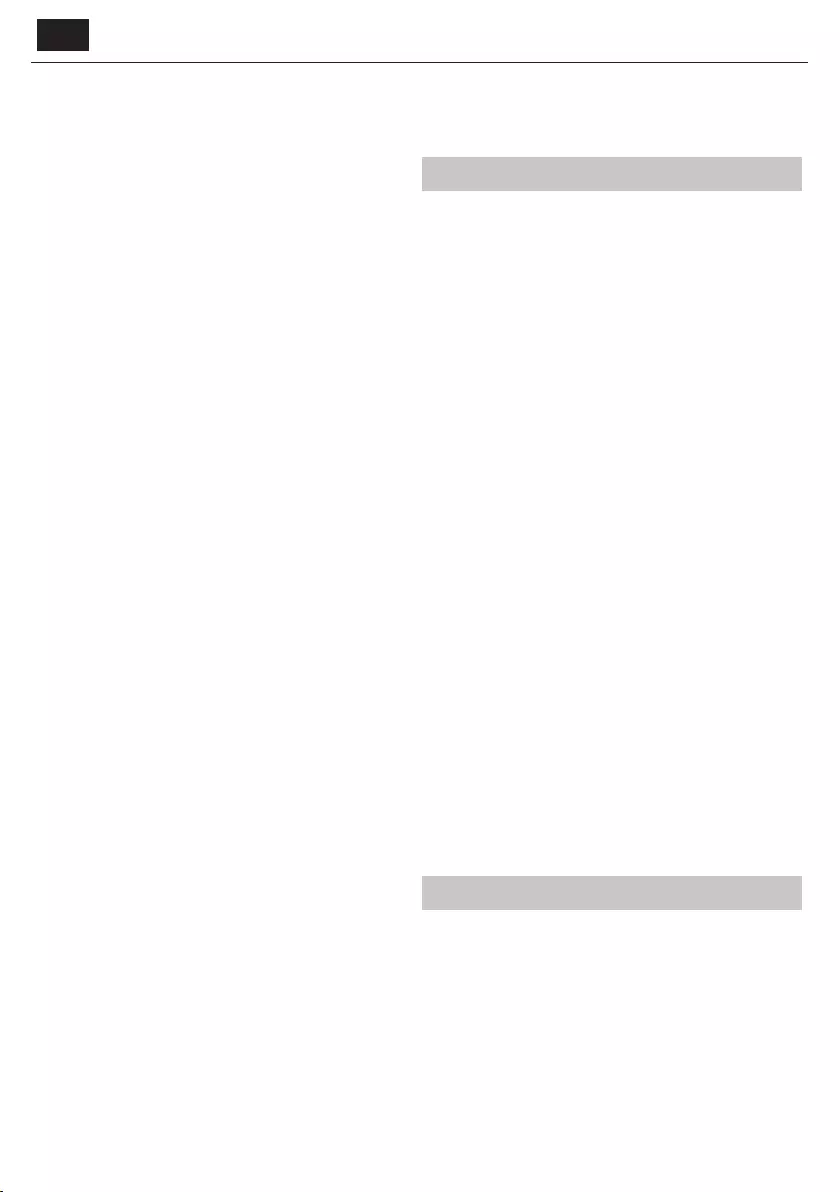
RO
SETARE
Limbă - Vă permite să modi cai limba meniului.
Limbi audio - Vă permite să modi ca limba
audio pentru canalele DVB selectate.
Limbă subtitrări - Vă permite să modi cai limba
subtitrărilor pentru canalele DVB selectate.
Handicap auditiv - Dacă semnalul oferă asistenă pentru
persoanele cu handicap auditiv, subtitrările pot redate apăsând
pe „Subtitrare”. Dacă ACTIVAI setarea Handicap auditiv i
comutai la un canal care oferă asistenă pentru persoane cu
handicap auditiv, subtitrările vor activate în mod automat.
Ecran albastru - Modi că fundalul atunci când nu există nicio intrare între
un fundal transparent i un fundal albastru (disponibil doar pe unele surse).
Sistem de şiere PVR - Opiuni de înregistrare PVR*
Selectare disc - Selectai portul USB i partiia de disc
Dimensiune interval comutare - Setai intervalul
de timp pentru limitatorul de comutare.
Formatare - Putei formata dispozitivul de stocare
USB conectat în sistemul de iere FAT 32.
AVERTISMENT: TOATE DATELE DE PE
DISPOZITIVUL USB VOR FI ŞTERSE
Viteză - Testează viteza de scriere a dispozitivelor
de stocare USB conectate.
* - doar pentru dispozitivele cu funcţie PVR încorporată
Prima instalare - Pornete prima instalare.
Actualizare software (USB) - Din când în când, este posibil să
lansăm versiuni noi de rmware pentru a îmbunătăi funcionarea
televizorului (disponibile pentru descărcare). Acest meniu vă
permite să instalai noua versiune de software/ rmware pe televizor.
Detalii suplimentare referitoare la modul de instalare vor emise
împreună cu versiunea rmware. Contactai linia de asistenă
telefonică sau consultai site-ul Web ‘www.sharp.eu/av’.
Actualizare software (NET) - Permite actualizarea software-
ului prin internet. Această funcie va căuta software-ul
nou i îl va actualiza atunci când este necesar.
NOTĂ: De ecare dată când este pornit, televizorul va căuta automat
noile versiuni de software. În cazul în care este identi cat un nou software,
veţi întrebat dacă doriţi ca acesta să e descărcat şi instalat. Dacă
selectaţi „Da”, televizorul va primi ultima versiune de software.
AVERTISMENT: Nu opriţi televizorul înainte de nalizarea actualizării!
Resetare TV - Resetează meniurile la setările din fabrică.
HDMI CEC* - Vă permite să utilizai dispozitive conectate
prin HDMI cu telecomanda televizorului.
Listă dispozitive* - Vă permite să accesai meniul dispozitivelor
i să folosii meniul cu ajutorul telecomenzii televizorului.
HDMI CEC - activare/dezactivare funcie HDMI CEC.
Standby automat* - Pornii/oprii automat
dispozitivele conectate prin HDMI CEC
HDMI ARC* - Trimite semnalul audio de la transmisia terestră/
prin satelit prin HDMI la receptorul AV fără a folosi cabluri audio
suplimentare; această funcie este disponibilă doar pe ieirea HDMI 2.
* - HDMI CEC trebuie să e acceptat de dispozitivul conectat.
HDMI EDID - transmite capacităile televizorului (rezoluie,
compatibilitate audio etc.) direct la dispozitivele conectate
prin HDMI. Acest element vă permite să comutai modurile
intrării HDMI selectate între modul HDMI i HDMI2.0.
Standard - recomandat dacă televizorul este conectat la un
dispozitiv cu o ieire HDMI 1.4 sau inferioară, de exemplu,
player Blu-Ray Full HD, DVD player sau consolă de jocuri.
Îmbunătăţire - recomandat dacă televizorul este
conectat la un dispozitiv cu o ieire HDMI 2.0, de
exemplu, player Blu-Ray 4K sau PC modern.
Stare LED - Permite utilizatorului să APRINDĂ sau să STINGĂ indicatorul
de alimentare cu LED în timpul utilizării televizorului. (când această
opiune este setată la DEZACTIVAT, indicatorul de alimentare cu
LED va lumina intermitent când se utilizează telecomanda).
HbbTV - Îi permite utilizatorului să activeze/dezactiveze HbbTV.
Pentru a utiliza HbbTV, Televizorul trebuie să e conectat la
Internet, iar canalul vizionat trebuie să accepte serviciul HbbTV.
Informaţii versiune - indică versiunea de software a televizorului.
AQUOS NET+
AQUOS NET+ vă oferă ocazia de a vă bucura de o varietate de aplicaii sau
de a naviga pe Web de pe televizorul dvs. LCD AQUOS. Pentru a accesa
meniul AQUOS NET+ în orice moment, apăsai butonul NET+ de pe
telecomandă sau selectai-l din meniul Mai multe aplicaii.
NOTĂ: Aşteptaţi până când televizorul se conectează la reţeaua Wi-Fi.
Poate dura câteva minute din momentul în care porniţi televizorului.
Navigai prin meniu cu ajutorul butoanelor de navigare ▲/▼/◄/►. Pentru
a con rma elementul pe care dorii să îl redai/vizualizai, apăsai butonul
[OK]. Pentru a reveni la meniul anterior, apăsai butonul [Meniu] i accesai
funciile suplimentare cu ajutorul butoanelor colorate.
Pentru a părăsi meniul AQUOS NET+ apăsai butonul [IEIRE].
Pornire - Ecranul principal cu lmele recomandate
i cu ultimele aplicaii deschise
Toate Apps - Deschide o listă cu aplicaiile disponibile
Filme - Deschide o listă cu lmele disponibile
Emisiuni TV - Deschide o listă cu emisiunile disponibile
Muzică - Deschide o listă cu muzica i videoclipurile disponibile
Jocuri - Listă de jocuri i aplicaii conexe de gaming.
Sportiv - Listă de aplicaii conexe de sport.
Ştiri - Listă de aplicaii de tiri.
Căutare - căutarea unei aplicaii prin introducerea
numelui acesteia sau a unei pări din nume.
Aplicaţiile mele - Adăugând aplicaii în lista „Aplicaiile mele”, vei
putea accesa rapid aplicaiile dvs. preferate. Pentru a adăuga o
aplicaie în listă, evideniai orice aplicaie i apăsai butonul verde;
aplicaia va apărea acum în lista „Aplicaiile mele”. Pentru a elimina
o aplicaie nedorită din lista „Aplicaiile mele”, trebuie să evideniai
aplicaia pe care dorii să o tergei i să apăsai butonul VERDE.
Setări - În meniul setări, putei schimba limba portalului Aquos
NET+, putei con gura un ltru pentru aplicaii speci c limbii
selectate i putei reiniializa toate setările la valorile implicite.
REINIŢIALIZAREA SETĂRILOR DE UTILIZATOR: Dacă doriţi să
reiniţializaţi complet toate setările de utilizator de pe AQUOS NET+,
trebuie mai întâi să intraţi în meniul Setări al portalului şi să selectaţi
„Reiniţializare dispozitiv”. Selectaţi DA cu ajutorul cursorului şi apoi
apăsaţi OK pe telecomandă pentru a con rma reiniţializarea setărilor.
NOTĂ: Pentru a răspunde cerinţelor clienţilor noştri, produsele noastre sunt
îmbunătăţite constant. În urma eforturilor noastre continue, vor adăugate
aplicaţii noi în meniul AQUOS NET+. Aplicaţiile şi conţinutul meniului AQUOS
NET+ pot modi cate fără a anunţate în prealabil. Este posibil ca unele
dintre funcţii sau conţinuturi să nu e disponibile în ţara dumneavoastră.
Ghid TV pe 7 zile
Ghidul TV este disponibil în modul TV Digital. Oferă informaii despre
programele viitoare (dacă este acceptat de canalul digital). Putei vizualiza
ora de începere i de terminare a tuturor programelor pe toate canalele
pentru următoarele 7 zile i putei seta mementouri.
1. Apăsai pe [TV GUIDE]. Va apărea următorul Ghid TV pe 7 zile.
2. Navigai în meniu folosind butoanele ▲/▼/◄/►.
Acum, puteţi:
Înregistra canalul TV i emisiunea TV selectată apăsând butonul
ROU.*
Setai un memento apăsând pe butonul VERDE.
Vizualizai o zi anterioară apăsând pe butonul GALBEN.
Vizualizai ziua următoare apăsând pe butonul ALBASTRU.
[INFO] a ează informaii detaliate despre postul selectat
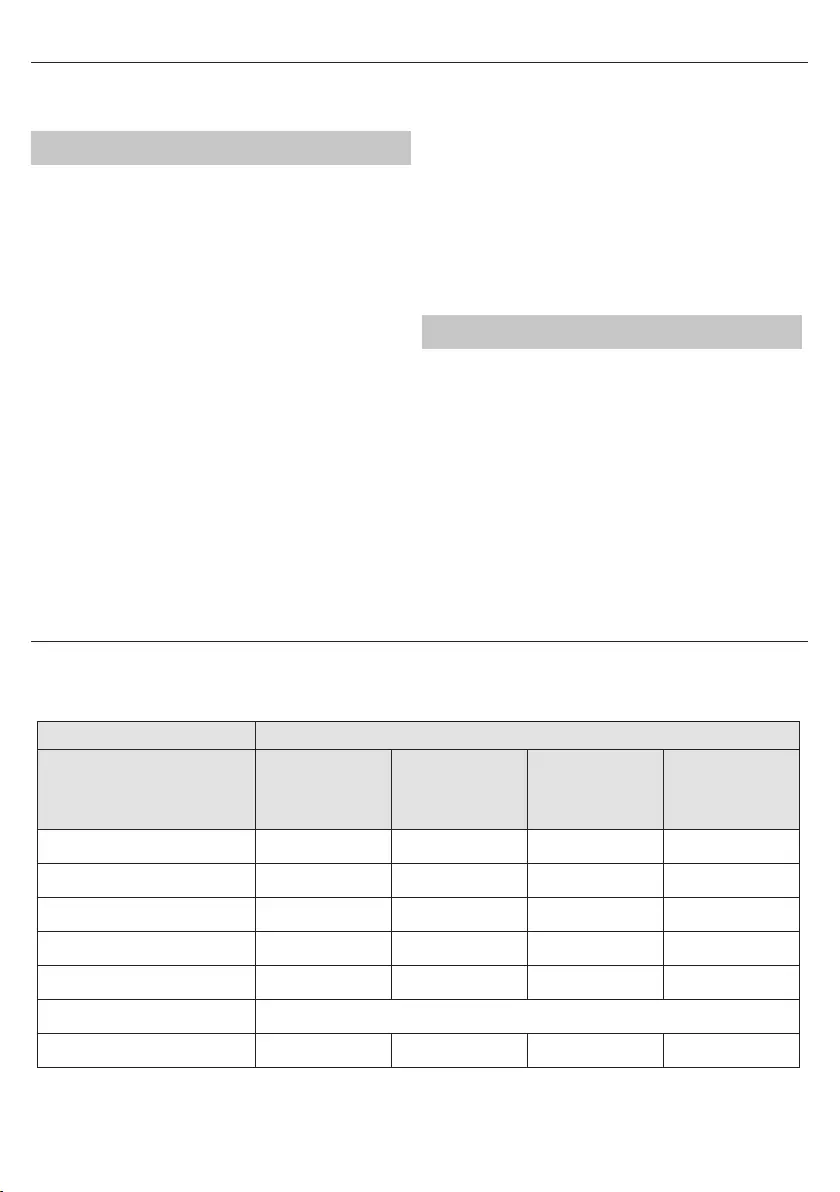
51
3. Apăsai pe [EXIT] pentru a iei din Ghidul TV pe 7 zile
* - doar pentru modelele cu funcţie de înregistrare
Înregistrare USB - Mod digital*
În acest televizor este încorporată o funcie de înregistrare USB. Funcia
este disponibilă în modul Digital atunci când acesta este utilizat împreună
cu un stick de memorie USB sau cu o unitate de disc USB compatibilă.
Avantajele acestei funcii sunt următoarele:
• Întreruperea emisiunilor TV în timp real i apoi redarea, derularea rapidă
înainte i înapoi a acestora (inclusiv a emisiunilor TV în timp real).
• Înregistrarea prin simpla apăsare a unui buton, dacă decidei că vrei să
înregistrai programul curent.
• Înregistrare uor programabilă din Ghidul TV pe 7 zile
Din cauza naturii acestui produs, trebuie să utilizai un stick de memorie
USB de mare viteză (deoarece televizorul citete de pe stickul de memorie
i scrie pe acesta în acelai timp, este posibil ca unele stickuri de memorie
să nu e adecvate).
Speci caii minime - Stick de memorie USB
Viteză de citire - 20 Mb/s (megabii pe secundă)
Viteză de scriere - 6 Mb/s (megabii pe secundă)
Întrerupere emisiuni TV în timp real (Comutare
interval)*
Întreruperea emisiunilor TV în timp real este foarte simplă.
• Apăsai butonul de redare/pauză i televizorul va întrerupe coninutul în
timp real, iar acesta va înregistrat. Pentru a relua vizionarea, apăsai din
nou butonul de redare/pauză.
• Apăsai butonul de derulare rapidă înainte pentru a derula înainte o
înregistrare (de ex. pentru a sări peste reclame).
• Apăsai butonul de derulare rapidă înapoi pentru a derula înapoi o
înregistrare (de ex. dacă ai derulat rapid înainte prea mult).
SFAT: Când comutaţi televizorul în standby sau când schimbaţi canalul,
memoria pentru comutarea intervalului este ştearsă. Pentru a reporni
comutarea intervalului, trebuie să apăsaţi pe butonul de redare/pauză.
Înregistrare cu un singur buton
Putei decide în orice moment să înregistrai canalul curent pe care îl
vizionai. Pentru a face acest lucru, trebuie să apăsai butonul [REC].
SFAT: Acest televizor conţine un tuner TV, prin urmare
poate înregistra doar canalul pe care îl vizionaţi sau poate
înregistra un canal în timp ce se a ă în modul standby.
NOTĂ: Funcţia de înregistrare USB este disponibilă doar în modul TV Digital.
Din cauza legislaţiilor privind drepturile de autor şi copierea/înregistrarea
ilegală, nu este posibilă înregistrarea pe/de pe alte surse de intrare/ieşire.
* - doar pentru dispozitivele cu funcţie PVR încorporată
MHL
Portul MHL (HDMI 3) - MHL este o soluie cu r care vă permite să accesai
coninutul media de pe telefon sau tabletă pe un ecran mare, la calitate
maximă. Prin conectarea unui cablu MHL (comercializat separat) de la
dispozitivul dvs. mobil la televizor, putei reda toate videoclipurile, jocurile
i fotogra ile direct pe televizor. MHL reproduce pur i simplu în oglindă
ecranul dispozitivului dvs. mobil, aa că va funciona cu toate aplicaiile
în timp ce este conectat i vă va încărca, de asemenea, dispozitivul.
SHARP
LC-43CUG8052E
LC-43CUG8062E
LC-49CUG8052E
LC-49CUG8062E
LC-55CUG8052E
LC-55CUG8062E
LC-65CUG8052E
LC-65CUG8062E
A A A A+
43" / 109cm 49" / 123cm 55" / 139cm 65" / 164cm
69,0 W 89,0 W 110,0 W 118,0 W
101 kWh 130 kWh 161 kWh 172 kWh
<0,50 W <0,50 W <0,50 W <0,50 W
3840 (H) x 2160 (V) 3840 (H) x 2160 (V) 3840 (H) x 2160 (V) 3840 (H) x 2160 (V)
Fişă produs
Marca
Model
Clasa de e cienţă energetică
Dimensiune ecran vizibil (diagonală)
Consumul de putere în modul Pornit
Consum de energie anual*
Consum de energie în standby**
Consum de energie în modul Oprit
Rezoluţia ecranului
* -
Consum de energie XYZ kWh pe baza consumului de energie al televizorului, la o funcţionare de 4 ore pe zi, timp de 365 zile. Consumul efectiv de
energie depinde de modul de utilizare a televizorului.
** - când televizorul este oprit de la telecomandă şi nu este activă nicio funcţie
N/A
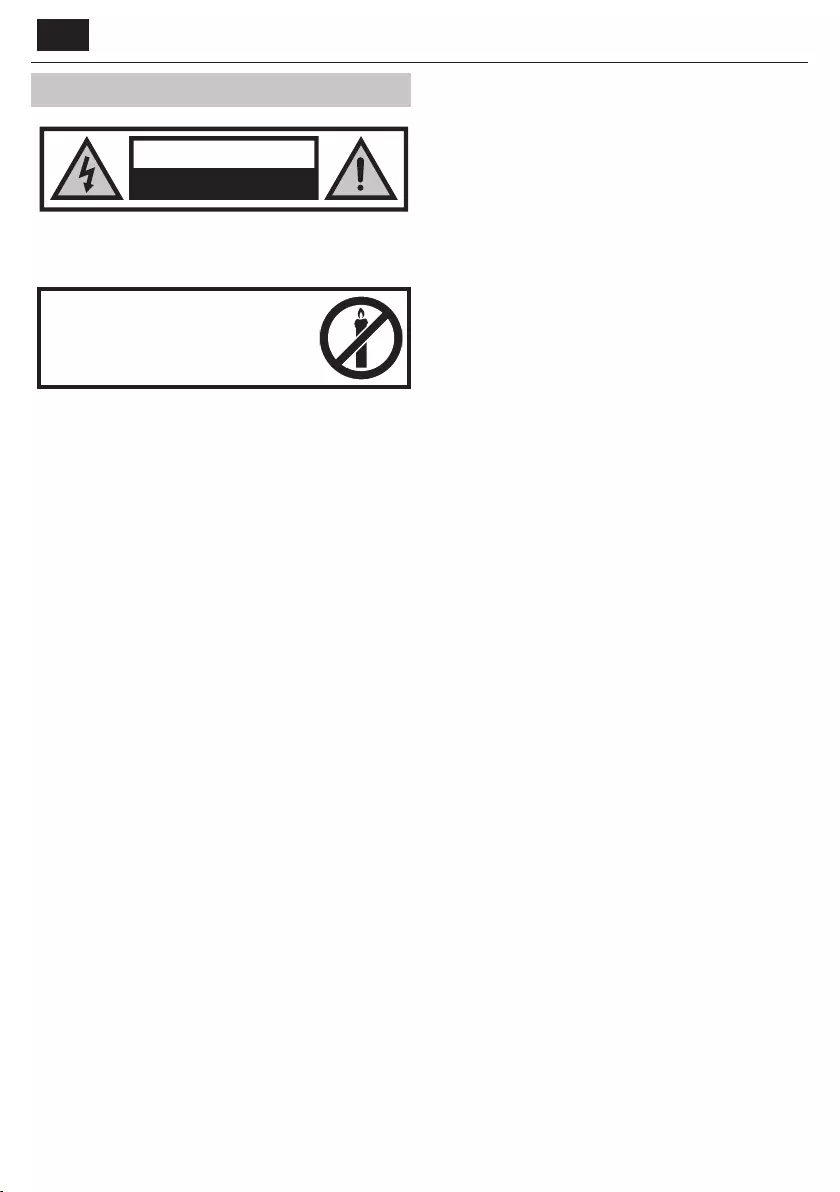
BG
Важни инструкции за безопасност
ВНИМАНИЕ
РИСК ОТ ТОКОВ УДАР
ДА НЕ СЕ ОТВАРЯ
Преди да започнете работа с уреда, моля
прочетете инструкциите за безопасност и
спазвайте предупрежденията, посочени по-долу:
С цел предотвратяване на
пожар винаги дръжте свещи
или други източници на открит
огън далеч от този продукт.
• 43”
.
• ,
.
. ,
.
, .
• .
•
.
.
• .
• , ,
.
• ,
,
.
•
, .
.
• ,
,
.
• ,
5 .
• , ,
, , ..
•
.
• .
, ,
(, ).
.
• , , .
. ,
.
. ,
, .. .
• , .
. ,
,
..
.
• ,
, ,
.
.
,
.
• .
/
.
• .
,
.
.
•
. ,
.
• ,
, .
• :
.
. , ,
:
• ,
.
• ,
.
• , .
• (.
) ,
.
• ,
.
• ,
.
• , .
• ,
.
• -
.
.
• ,
.
A) ,
( ),
.
B) .
• ,
.
• : (ESD)
. ,
, .
.
ВНИМАНИЕ:
• .
,
.
•
. , ,
. ,
.
• ,
.
• ,
.
•
.
• , ,
,
. ,
,
.
• ,
,
.. . ,
.
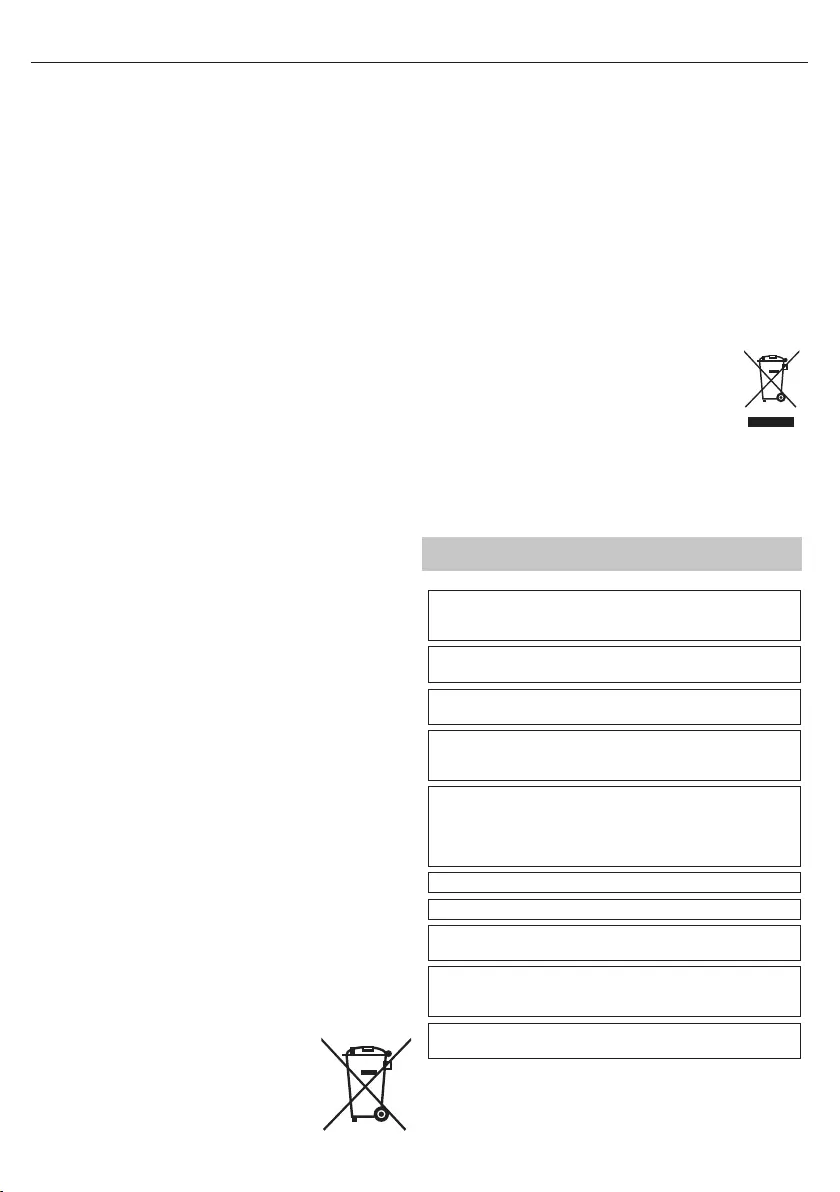
53
,
.
•
-
.
,
(
).
,
, ,
DIN.
• ,
,
. ,
, ,
.
• ,
,
, ,
, , ,
. Universal Media
Corporation, , , ,
,
, ,
.
• ,
"-" " "
Universal Media Corporation
, ,
, , ,
, ,
, , , ,
, , ,
,
,
.
• "Universal Media Corporation"
,
,
, .
• "Universal Media Corporation" /
, , , ,
, ,
,
, , ,
.. Universal Media Corporation /
.
Важна информация относно използването на
видео игри, компютри, надписи и други програми
с фиксиран образ.
•
" "
( "
").
. . ,
, -:
• / -
, .
•
.
:
» ,
» TV/DVD , . DVD ,
» „“:
, DVD
.
» , .
Батерии
•
.
•
, (
).
• ,
,
, .
.
»
.
»
.
»
.
Извеждане от експлоатация
•
.
.
.
- .
CE Декларация:
• Universal Media Corporation s.r.o. ,
LED
RED 2014/53/EU.
http://www.sharp.eu/av/documents-of-conformity
Търговски марки
• HDMI, HDMI High-De nition Multimedia Interface,
HDMI
HDMI Licensing, LLC .
• “DIGITALEUROPE UHD Display”
DIGITALEUROPE.
• DVB Digital
Video Broadcasting / / - DVB.
• Dolby Laboratories Dolby, Dolby Audio
"D" Dolby
Laboratories.
• DTS http://patents.dts.com.
DTS Licensing Limited. DTS, , DTS
. DTS Studio
Sound DTS, Inc. © DTS, Inc.
.
• YouTube – YouTube.
• Wi-Fi CERTIFIED Wi-Fi Alliance.
• Wi-Fi CERTIFIED Miracast Miracast Wi-Fi
Alliance.
• DLNA, DLNA DLNA CERTIFIED ,
Digital Living Network
Alliance.
• MHL MHL ,
MHL, LLC /
.
• Bluetooth® ,
Bluetooth SIG,. Inc.
Cd
• YouTube – YouTube.
• Wi-Fi CERTIFIED Wi-Fi Alliance.
• Wi-Fi CERTIFIED Miracast Miracast Wi-Fi
Alliance.
• DLNA, DLNA DLNA CERTIFIED ,
Digital Living Network
Alliance.
• Harman Kardon HARMAN International Indust-
ries, Incorporated, / .
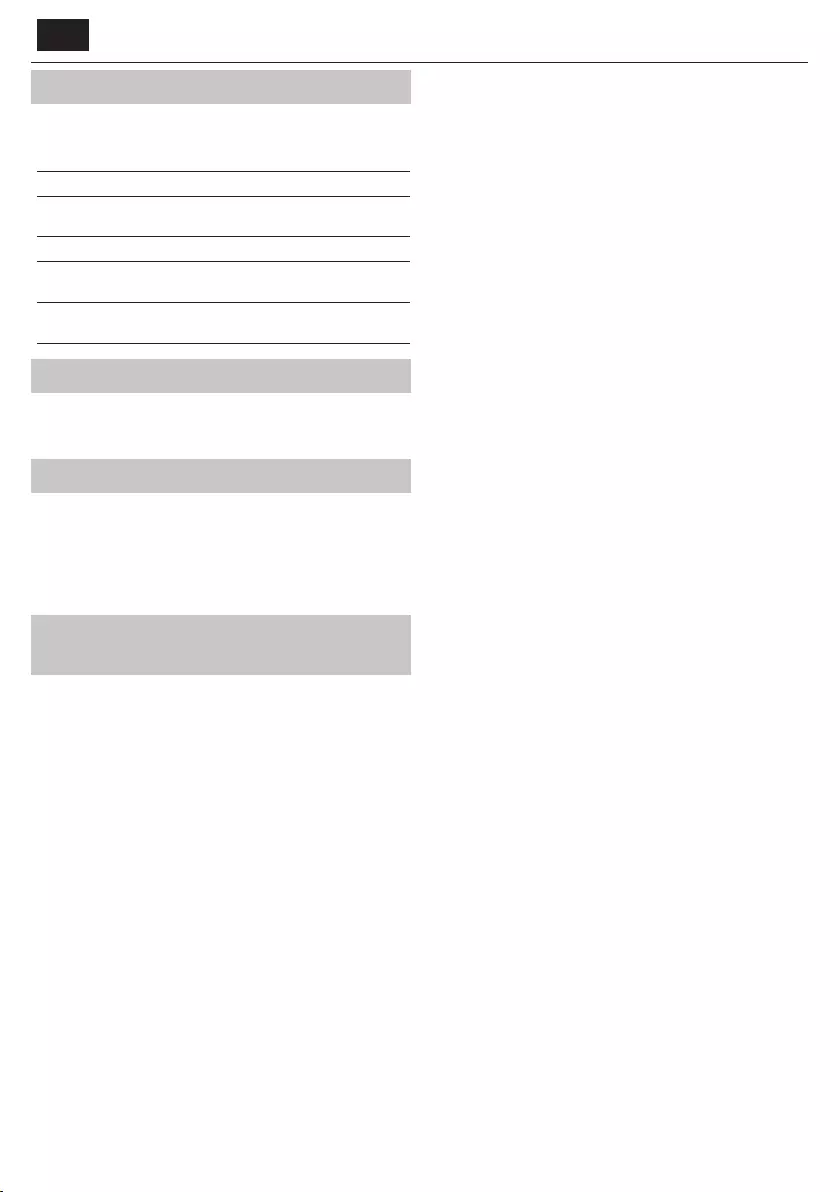
BG
Какво е включено в пакета
При закупуване на този телевизор, ще получите
следните елементи:
• - 1 . • - 1 .
•
- 1 .
•
- 1 .
• - 2 . • - 1 .
•
•
• SCART
•
Прикрепване на поставката
Следвайте стъпките, описани на последната страница на
настоящото ръководство.
Монтиране на телевизора на стената
1. ,
.
2.
, .
3. , .
Първи стъпки - първоначална
настройка
1. ,
.
2. Cat 5/
Ethernet ( )
/.
3.
.
4. .
5.
.
,
-.
:
a) ,
,
.
5
,
.
b) ,
– б1) [при модели с бутони на телевизора]
( ).
,
, " ".
CH+/CH- ,
" "
.
– б2) [при модели с джойстик]
.
.
" ".
.
5
,
.
.
6.
/Първоначална инсталация/.
, [MENU] // 8-8-8-8
,
.
,
(▲/▼/◄/►). ,
[EXIT] //.
7. Изберете желаните от Вас настройки в екран Първоначална
инсталация.
СТЪПКА 1 - .
СТЪПКА 2 - .
СТЪПКА 3 - .
-, .
СТЪПКА 4 - .
, .
, .
СТЪПКА 5 -
.
.
СТЪПКА 6 - ,
.
, DTV / /.
,
DVB-S / – /*.
,
, .
8. DTV DVB-S2,
.
“”,
/. “”,
.
Настройване на цифрова телевизия (DTV):
. (DVB-T)
(DVB-C).
. ,
.
Сателитна настройка (DVB-S2):
.
. ,
OK
.
,
.
ЗАБЕЛЕЖКА: С цел намаляване времето за настройване на
сателитните канали, в някои държави съществува списък
с предварително настроени канали за най-популярните
сателити в района. Ако това е така за държавата, която
сте избрали, ще бъдете запитани дали искате да заредите
списъка с предварително настроени канали. В случай че
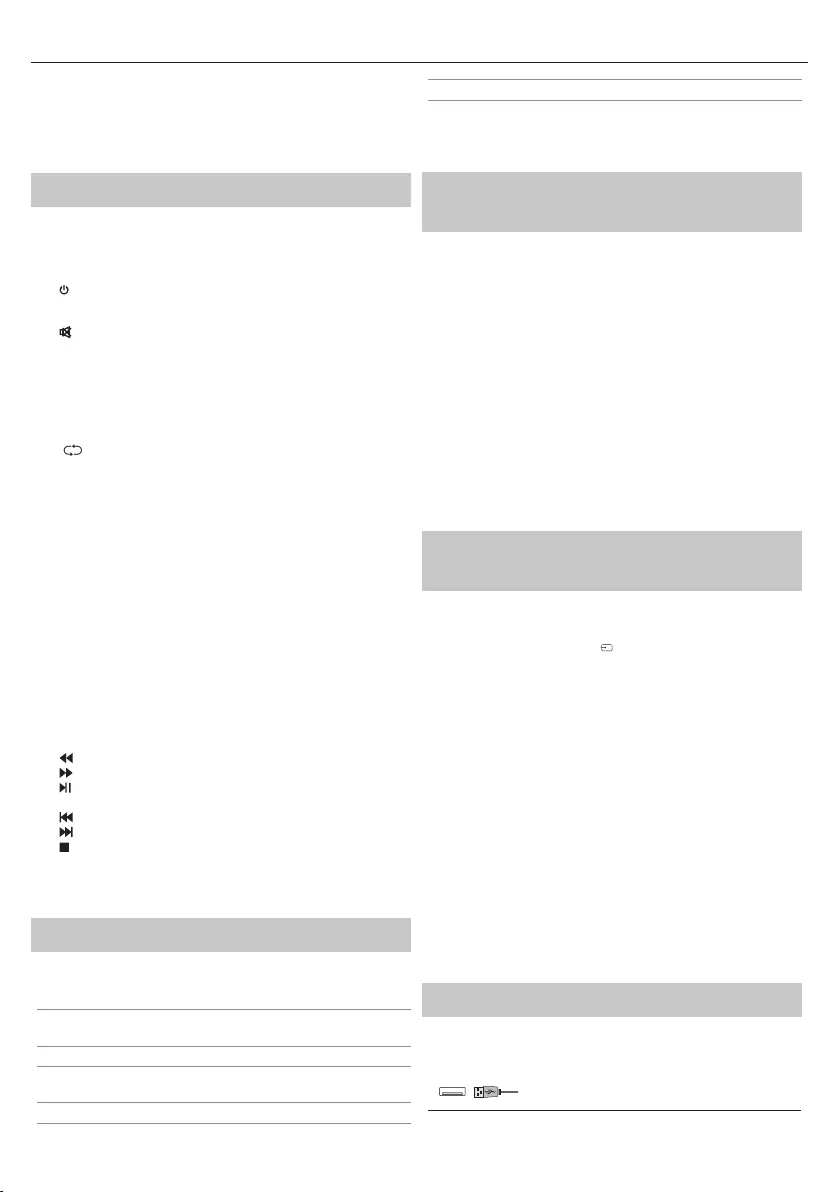
55
изберете “Да”, списъкът със сателитни канали ще бъде
импортиран в телевизора в следващите няколко секунди.
ПОЯСНЕНИЕ: Ако има липсващи канали, причината за това
най-вероятно е в силата на сигнала. При възможност свържете
усилвател на сигнала и настройте телевизора отново.
Дистанционно управление
Радиоуправляемо дистанционно управление - без повече
насочване към телевизора! Вижте снимката от втората страница
на настоящото ръководство на потребителя.
1. STANDBY /РЕЖИМ НА ГОТОВНОСТ/ – ,
.
2. NETFLIX – NETFLIX.
3. MUTE /БЕЗ ЗВУК/ – .
4. 0 – 9 – .
5. YouTube – YouTube.
6. NET+ – AQUOS NET+.
7. SOURCE /ИЗТОЧНИК/ – /
.
8. TV GUIDE /ТЕЛЕВИЗИОНЕН СПРАВОЧНИК/ –
( ).
9. – .
10. DTV /ЦИФРОВА ТЕЛЕВИЗИЯ/ –
.
11. VOL ▲/▼ – / .
12. FAV /ЛЮБИМИ/ – .
13. INFO /ИНФО/ – /
.
.
14. CH ▲/▼ –
.
15. SUBTITLE /СУБТИТРИ/ –
.
16. TELETEXT /ТЕЛЕТЕКСТ/ – - .
17. MENU /МЕНЮ/ – OSD .
18. BACK – .
19. EXIT /ИЗХОД/ – .
20. (▲/▼/◄/►/ OK) –
. ▲
, . ▼
, .
21. – .
22. – .
23. – /
24. Rec1 –
25. –
26. –
27. –
28. Rec List1– .
29. ЦВЕТНИ БУТОНИ - допълнителни функции за телетекст и OSD
1 - достъпни единствено с функцията PVR
Бутони на телевизора*
Vol+
Vol-
CH+ /
CH- /
MENU /OSD
SOURCE .
STANDBY / ,
.
* - при модели с бутони на телевизора
Джойстик за управление на
телевизора*
.
.
В режим на готовност:
• -
Докато гледате телевизия:
• / – /
• / – /
• –
• –
Докато се намирате в менюто:
• /// –
• – OK/
• –
* - при модели с джойстик
Избор на режим за входен сигнал/
източник
/.
a) Употреба на бутоните на дистанционното управление:
1. [SOURCE/ ] -
.
2. [▼] [▲],
.
3. [OK].
б1) Употреба на бутоните на телевизора*:
1. [SOURCE].
2. / VOL+/VOL-,
.
3. [SOURCE], /
, .
б1) Употреба на джойстика*:
1. , .
2.
.
3. .
4. /
.
5. /
.
* - по избор
Свързване
В таблицата можете да видите видовете
конектори за различните модели (стр. 68).
USB
USB 2.0 1, 2; USB 3.0 3
96).
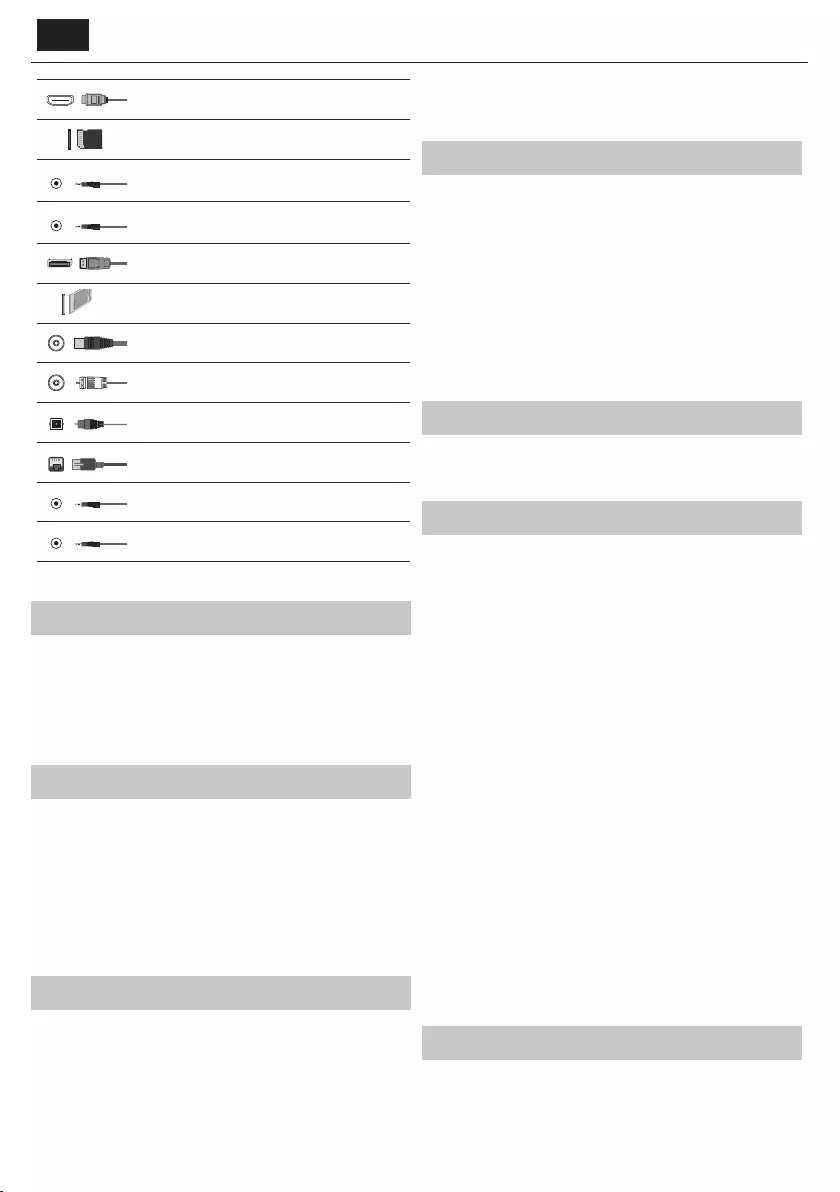
BG
HDMI 1, 2 (ARC), 3 (MHL) in
HDMI2.0 1, 2, 3
SD
Четец за SD карта
SD
Mini AV
/
Mini YPbPr
HD
Mini SCART
Mini SCART-
CI Card IN
CI
RF In
RF / TV
Sat In
Digital Optical Audio Out
RJ 45
СЛУШАЛКИ
3.5
D-link
* - Единствено при устройствата, които го поддържат
Управление на менюто на телевизора
[MENU]
. [OK].
,
(▲/▼/◄/►).
[OK].
, [EXIT] //.
Net ix
.
, ,
, .
, ,
. ,
Net ix. ,
Net ix.
YouTube
,
.
ЗАБЕЛЕЖКА: За да може приложението Youtube да функционира,
е необходимо в телевизора да бъдат зададени точните дата
и час. За повече информация относно задаването на дата/
точен час в телевизора, моля разгледайте раздел Меню ВРЕМЕ
в настоящото ръководство. Уверете се, че мрежата Ви не
блокира достъпа до YouTube, както и че Интернет връзката Ви
е достатъчно бърза за преглед на съдържание от YouTube.
Още приложения
- ,
.
AQUOS NET+ - SMART- Sharp.
Времето - AccuWeather.
Браузър -
. :
CH+ -
CH- -
Червен бутон - /
Жълт бутон -
Син бутон -
Източници
/ .
Media
USB -
, USB
.
: , .
‘ ’
.
1. , ▲/▼/◄/►.
[OK], ,
/.
2. ,
▲/▼/◄/►
[OK].
ЗАБЕЛЕЖКА: Използването на USB кабели за удължаване не
се препоръчва, тъй като това може да доведе до намаляване
на качеството на картината/звука и прекъсвания по
време на възпроизвеждането на USB съдържание.
Miracast* -
.
Wi-Fi Direct,
.
Android 4.22 - .
Мултимедиен сървър -
(DMS),
.
* - Функцията е налична единствено за определени смартфони и
устройства.
Картина
Pежим на картината -
.
Стандартен -

57
Филм - - - .
Персонален -
Икономичен - 15% - .
Динамичени -
.
Контраст - .
Яркост - .
Цвят - .
Острота - .
Цветова температура -
.
Нормална -
Топла -
Студена -
Персонални -
-- " “.
.
Пропорции -
/.
, - .
Автоматично -
- .
.
/ / .
4:3 - 4:3
. ,
16:9.
16:9 - 16:9.
Мащабиране 1/2 - ,
, .
Точка по точка (HDMI) -
.
Пълен екран - .
Разширени настройки
Намаляване на шума -
() .
Активен контраст -
‘ ’ ‘’
.
Фоново осветление -
/ .
Gamma -
.
Червено -
Зелено -
Синьо -
ЗВУК
Звуков режим -
Стандартен -
Музика -
Филми -
Персонален -
Спорт -
Еквалайзер - .
, ''.
Слушалки
HP+TV -
.
Сила на звука - .
Баланс - .
Автоматична сила на звука -
,
, /.
DTS TruSurround -
.
Цифров изход - .
:
Изкл.-
Автоматично - -
PCM - Hi Fi
(- (PCM)
)
Звуково описание - ,
.
.
Сила на звуковото описание -
.
Аудио запис -
.
Аудио закъснение (ms) -
,
.
SPDIF закъснение (ms) -
,
.
Настройки
КАНАЛ
Цифров тип -
Наземен - (DVB-T)
Кабелен - (DVB-C)
Автоматична настройка -
,
.
Аналогово ръчно сканиране -
.
Цифрово ръчно сканиране -
.
Редакция на канали - ,
.
Червен бутон - .
Жълт бутон - .
, ,
.
/
, .
Син бутон - .
CH+ / / CH- / /.
Информация за сигнала -
.
CI информация -
“”. ,
'' "".
(CI Card In).
LCN - LCN,
( DVB-T DVB-C).
Автоматично обновяване на каналите -
,
.
, .
.
Списък със записи* - .
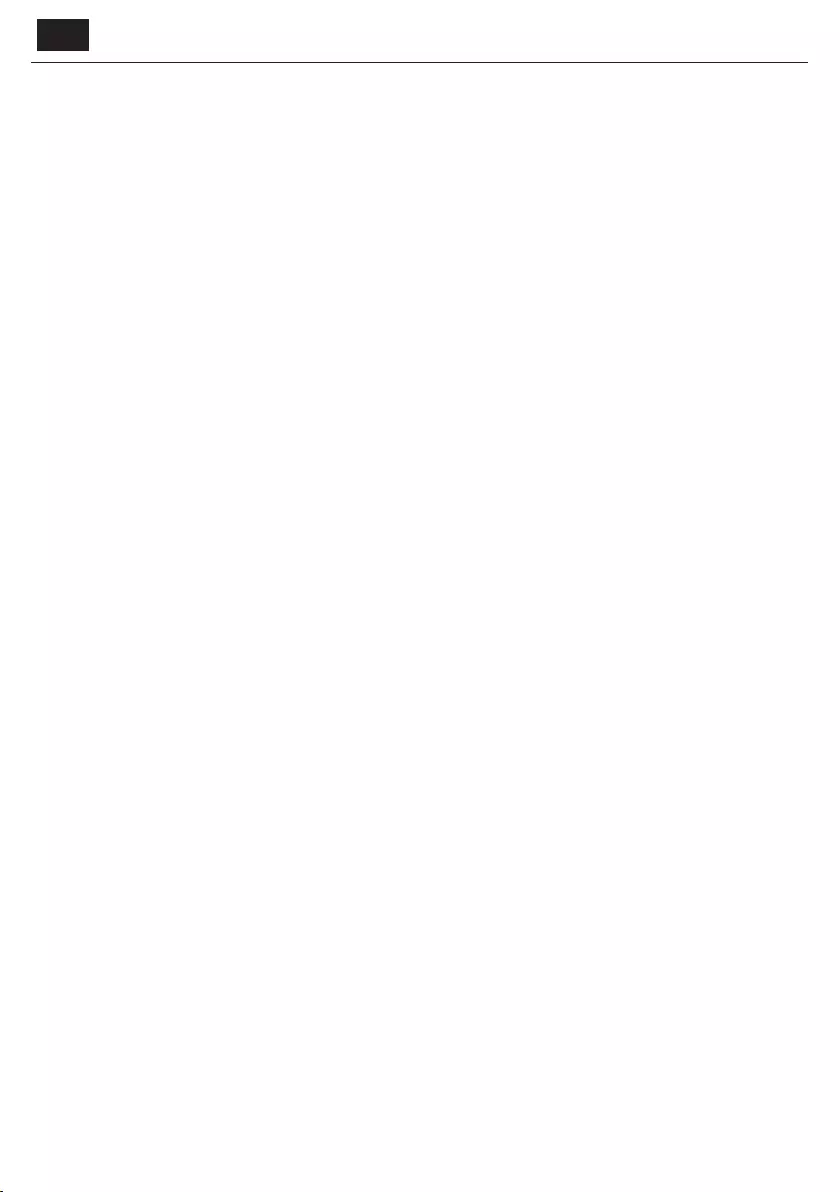
BG
Списък с графици - .
Сателитна конфигурация -
DVB-S2.
, , LNB ..
OAD (актуализации на софтуера) - /
OAD ( ) .
* - единствено за устройства с вградена функция PVR
МРЕЖА
Мрежова конфигурация -
. Wi-Fi .
ЗАБЕЛЕЖКА: За кабелно свързване към Internet, свържете Cat 5/Ethernet
кабел (не е включен) от телевизора към широколентов модем/рутер.
Конфигуриране на IP -
Автоматично -
(
)
Ръчно - IP ,
, DNS .
Конфигуриране на Wi–Fi -
Автоматично търсене на безжични мрежи -
.
,
( ).
, .
ЗАБЕЛЕЖКА: Процесът на свързване може да отнеме няколко
минути, молим да проявите търпение. Всеки път, когато
телевизорът бъде включен, ще се свързва към мрежата
автоматично, като това може да отнеме известно време.
Информация за мрежата - .
Изпитване на мрежата - .
ВРЕМE
Автоматично синхронизиране -
.
/ .
“
”. “ ” ,
– ,
.
Часовник - . ,
“ ” .
Време за изключване -
.
Време за включване -
, ,
,
.
, .
Таймер за заспиване -
,
. O // -> 10 -> 20
-> 30 -> 60 -> 90 -> 120 -> 180 -> 240.
OSD таймер - ,
.
Auto standby /Автоматично поставяне в режим на
готовност/ -
: O // -> 3 -> 4 -> 5.
Часова зона - .
ЗАКЛЮЧВАНЕ
Системно заключване -
.
4 . ◄,
. ►,
. 0000.
Задаване на парола - .
Заключване на канали -
.
Родителски контрол -
.
НАСТРОЙКА
Език - .
Аудио езици -
.
Език на субтитрите -
.
За хора с увреден слух -
,
“Subtitle” //.
"Hearing Impaired" ,
, .
Син екран -
( ).
Файлова система на PVR - PVR*
Избор на диск - USB
Размер на TimeShift -
.
Форматиране - USB
FAT 32.
ВНИМАНИЕ: ЦЯЛАТА ИНФОРМАЦИЯ ВЪРХУ
ФОРМАТИРАНОТО УСТРОЙСТВО ЩЕ БЪДЕ ИЗТРИТА
Скорост -
USB .
* - единствено за устройства с вградена функция PVR
Първоначална инсталация -
.
Актуализация на софтуера (USB) -
(
).
/ .
.
‘www.sharp.eu/av’.
Актуализация на софтуера (NET) -
.
, .
.
ЗАБЕЛЕЖКА: Телевизорът автоматично търси нови версии на
софтуера всеки път, когато бъде включен. В случай че такива
бъдат открити, ще бъдете попитани дали желаете да бъдат
изтеглени и инсталирани. Ако изберете "Yes", софтуерът на
телевизора ще бъде актуализиран с последната версия.
ВНИМАНИЕ: Не изключвайте телевизора преди
надграждането да е приключило.
Възстановяване на фабрично зададените настройки -
.
HDMI CEC* - ,
HDMI .
Списък с устройства* -
.
HDMI CEC - / HDMI CEC.
Автоматично поставяне в режим на готовност* -
/ , HDMI CEC.
HDMI ARC* - /
HDMI
.
HDMI 2.
* - HDMI CEC трябва да се поддържа от свързаното устройство.
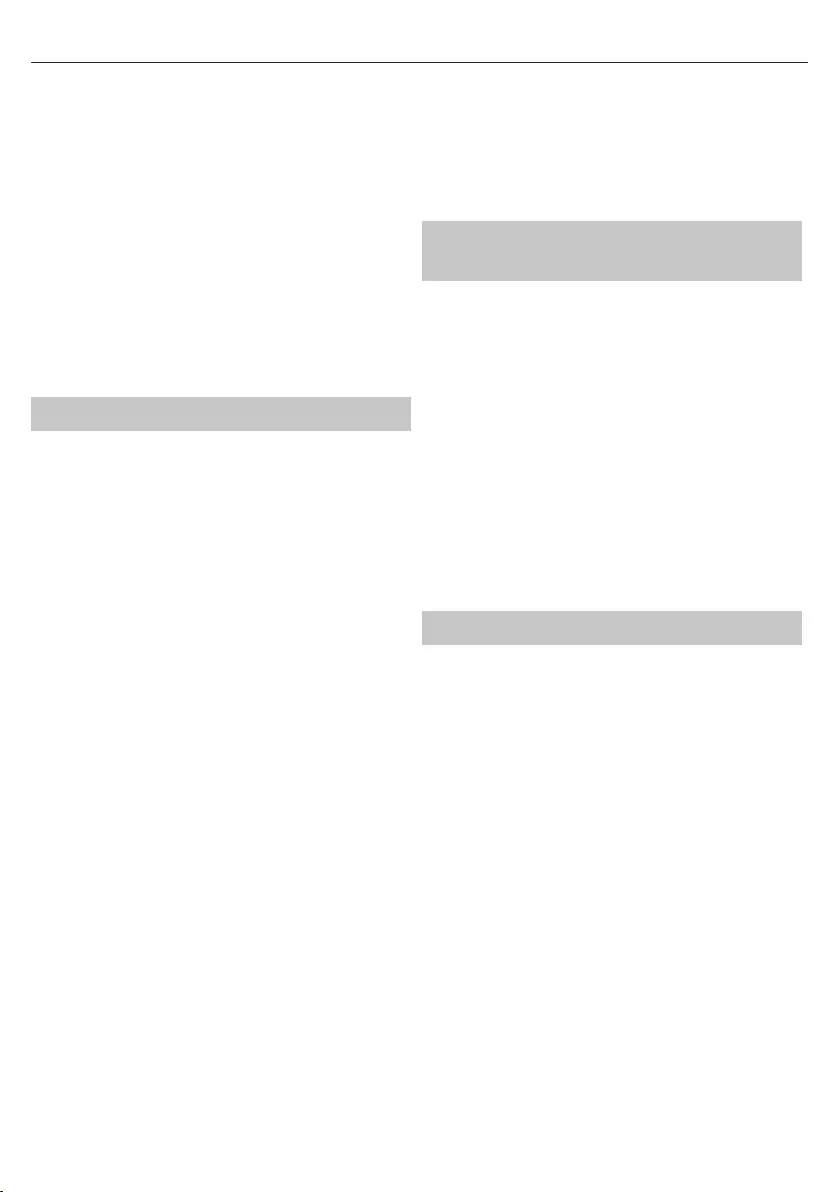
59
HDMI EDID - (,
..) ,
HDMI. HDMI
HDMI 2.0 HDMI .
Стандартен - ,
HDMI 1.4 - ,
Full HD Blu-Ray , DVD .
Подобрен - ,
HDMI 2.0, 4K Blu-ray
.
LED статус -
LED ,
. ( , LED
).
Режим HbbTV - / HbbTV.
HbbTV
, HbbTV.
Информация за версията -
.
AQUOS NET+
AQUOS NET+
, LCD
AQUOS. AQUOS NET+ ,
NET+
.
ЗАБЕЛЕЖКА: Моля изчакайте, докато телевизорът се
свърже с безжичната мрежа. Това може да отнеме няколко
минути, след като сте включили телевизора.
▲/▼/◄/►. [OK], ,
/. ‘ ’
[Menu] //.
.
AQUOS NET+ [EXIT] //.
Начален екран -
.
Приложения - .
Филми - .
Телевизионни шоу програми -
.
Музика -
.
Игри - , .
Спорт - .
Новини - .
Търсене -
.
Мои приложения - “
”, .
, ,
.
“ ”.
“ ”
.
Настройки -
Aquos NET+, ,
.
НУЛИРАНЕ НА ПОТРЕБИТЕЛСКИТЕ НАСТРОЙКИ: В случай
че желаете изцяло да нулирате всички потребителски
настройки за AQUOS NET+, трябва да влезете в меню Настройки
на портала, след което да изберете “Възстановяване на
началните настройки на устройството”. Изберете YES
с курсора, след което натиснете OK на дистанционното
управление, за да потвърдите нулирането на настройките.
ЗАБЕЛЕЖКА: Непрекъснато подобряваме продуктите си, така че
да отговарят на изискванията на нашите клиенти. В резултат
на усилията ни, към AQUOS NET+ непрекъснато ще бъдат добавяни
нови приложения. Приложенията и съдържанието в AQUOS NET+
могат да бъдат променяни без предизвестие. Някои от функциите
и съдържанието могат да не бъдат налични във Вашата страна.
Седемдневен телевизионен
справочник
. (
).
, 7
.
1. [TV GUIDE].
.
2. , ▲/▼/◄/►.
Можете да:
, .*
.
.
.
[INFO]
3. [EXIT]
.
USB запис - цифров режим*
USB .
,
USB USB . :
•
, (
).
• ,
.
•
.
USB (
.
).
- USB
Скорост на четене - 20 Mb/s ( )
Скорост на записване - 6 Mb/s ( )
Пауза на живо предаване (Времеотместване)*
.
• Play/Pause, ,
. ,
Play/Pause.
• (.
).
• (.
).
ПОЯСНЕНИЕ: Когато поставяте телевизора в режим
на готовност или когато сменяте канала, паметта на
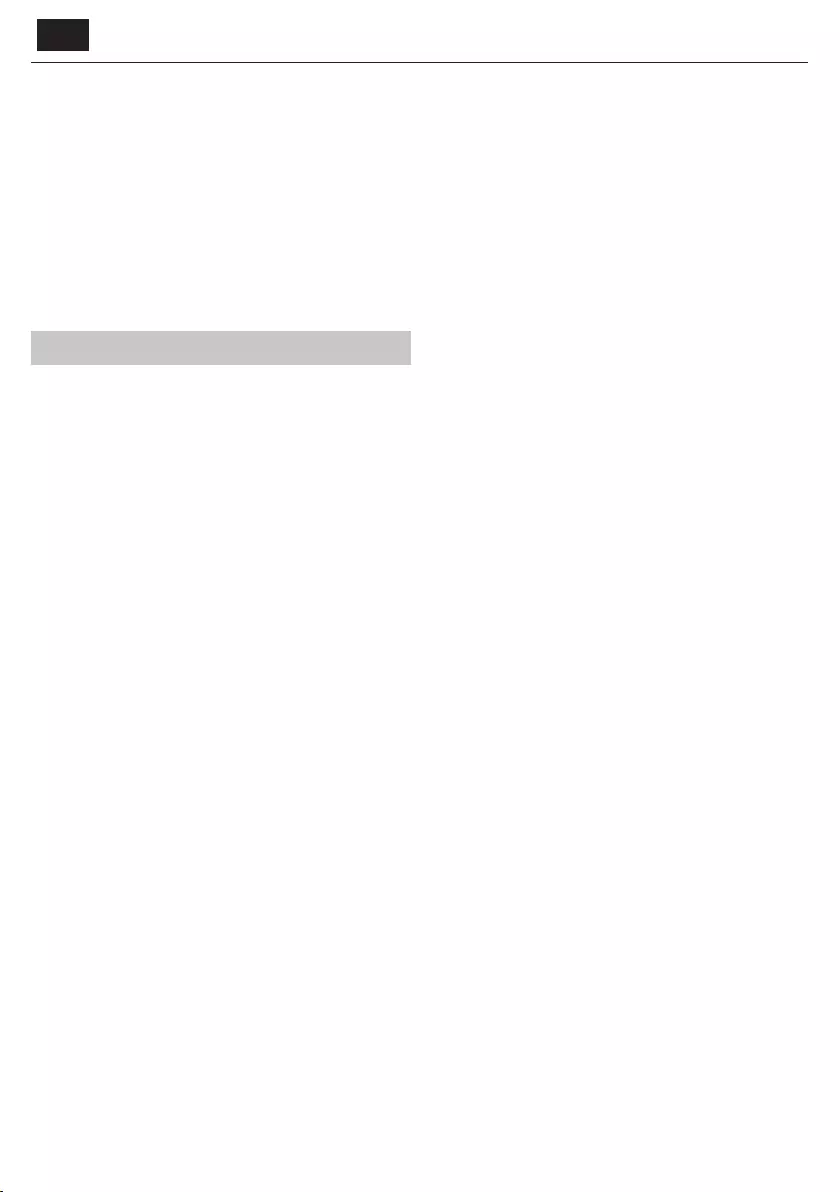
BG
функцията Времеотместване се изчиства. За рестартиране на
времеотместването трябва да натиснете бутон Play/Pause.
Запис с един бутон
,
.
[REC].
ПОЯСНЕНИЕ: Телевизорът разполага с един телевизионен тунер и
поради тази причина може да записва единствено канала, който
гледате в момента. Също така може да се извършва запис на един
канал, докато телевизорът е поставен в режим на готовност.
ЗАБЕЛЕЖКА: Функцията USB запис е достъпна единствено в цифров
режим на работа. Заради законите за авторско право и незаконно
копиране/записване, записването на/от друг източник не е възможно.
* - единствено за устройства с вградена функция PVR
MHL
MHL Port (HDMI 3) - MHL ,
- . MHL (
) ,
,
. MHL
,
.
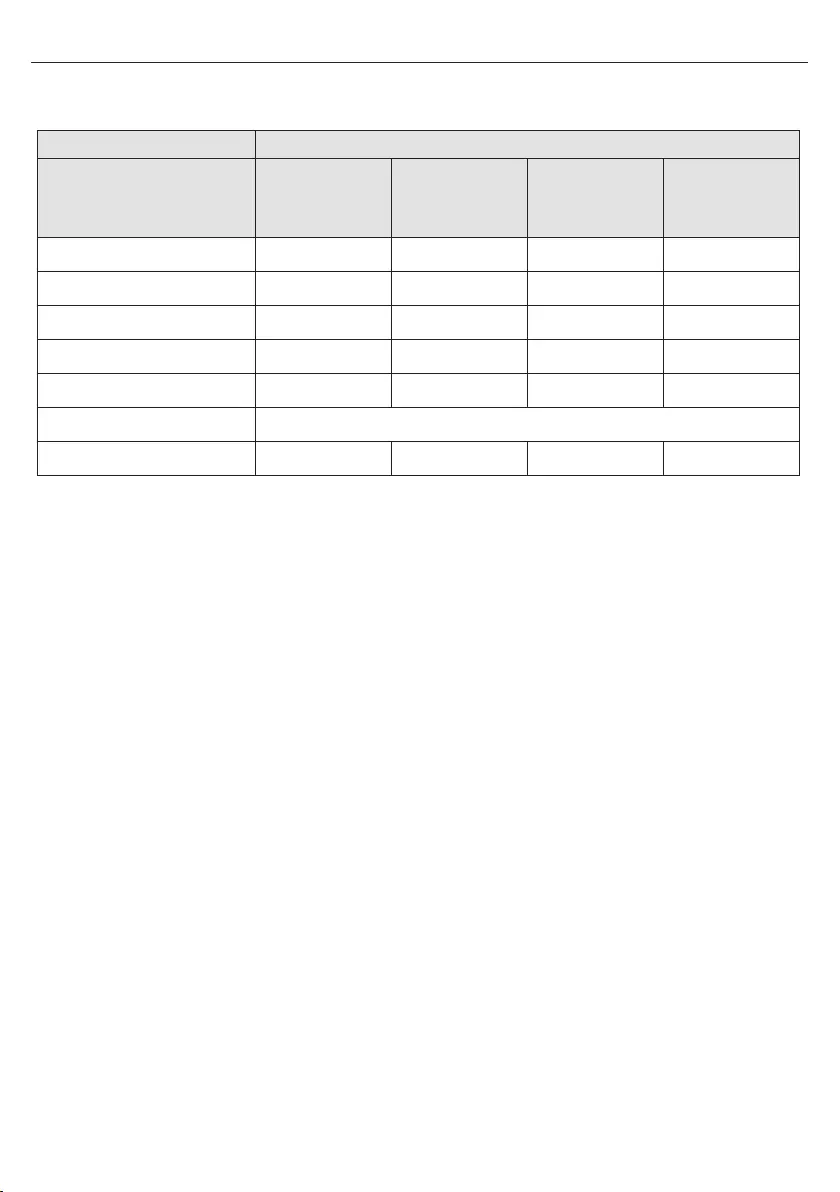
61
SHARP
LC-43CUG8052E
LC-43CUG8062E
LC-49CUG8052E
LC-49CUG8062E
LC-55CUG8052E
LC-55CUG8062E
LC-65CUG8052E
LC-65CUG8062E
A A A A+
43" / 109cm 49" / 123cm 55" / 139cm 65" / 164cm
69,0 W 89,0 W 110,0 W 118,0 W
101 kWh 130 kWh 161 kWh 172 kWh
<0,50 W <0,50 W <0,50 W <0,50 W
3840 (H) x 2160 (V) 3840 (H) x 2160 (V) 3840 (H) x 2160 (V) 3840 (H) x 2160 (V)
Фиш на продукта
Търговска марка
Модел
Клас на енергийна ефективност
Видим размер на екрана (диагонал)
Консумация на енергия при включен уред
Годишна консумация на енергия*
Консумация на енергия в режим на готовност**
Консумация на енергия, докато уредът е изключен:
Резолюция на екрана
* -
Консумацията на енергия е XYZ kWh на година, изчислено въз основа на 4 часа на работа на телевизора на ден за 365 дни.
Действителната консумация на енергия ще зависи от това, колко е използван телевизорът.
** - когато телевизорът е изключен от дистанционното управление и няма активни функции
N/A
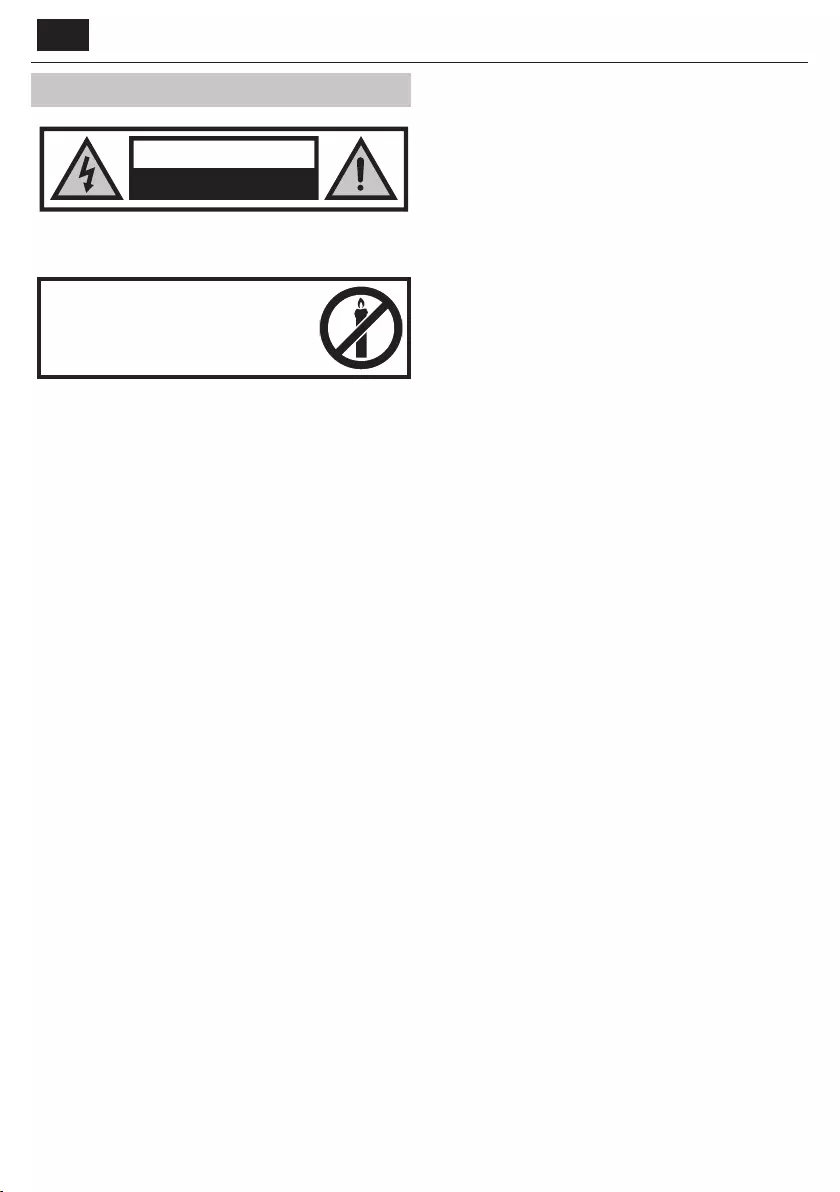
HR
Važne sigurnosne upute
OPREZ
OPASNOST OD ELEKTRIČNOG UDARA
NE OTVARAJ
Pročitajte ove sigurnosne upute ipridržavajte se
sljedećih upozorenja prije korištenja uređaja:
Da ne bi došlo do požara,
svijeće i otvoreni plamen držite
podalje od ovog proizvoda.
• TV uređaje sa 43-inčnim ili većim ekranima mora prenositi ili podići
barem dvoje ljudi.
• Ovaj TV ne sadrži nikakve dijelove koje bi korisnik mogao sam popraviti.
Uslučaju kvara, obratite se proizvođaču ili ovlaštenom servisnom
predstavniku. Dodirom određenih dijelova unutar TV-amožete ugroziti
svoj život. Jamstvo ne vrijedi za kvarove uzrokovane popravcima
neovlaštenih trećih strana.
• Ne skidajte stražnji dio uređaja.
• Ovaj uređaj izrađen je za primanje ireproduciranje video izvučnih
signala. Svaka druga uporaba strogo je zabranjena.
• TV ne smije biti izložen kapanju ili prskanju tekućine.
• Kako biste TV uređaj isključili iz mreže napajanja, izvadite utikač kabela
napajanja iz utičnice.
• Ako je kabel napajanja oštećen, zamjenu povjerite proizvođaču,
servisnom predstavniku ili kvali ciranoj osobi da bi se izbjegle opasne
situacije.
• Idealna udaljenost gledanja TV-aje približno pet puta veća od dijagonale
zaslona. Odsjaj na zaslonu sdrugih izvora osvjetljenja može biti uzrok
lošije kvalitete slike.
• Osigurajte da TV ima dovoljno mjesta za prozračivanje ida se ne nalazi
blizu drugih uređaja iostalih dijelova namještaja.
• Proizvod postavite barem 5 cm dalje od zida radi prozračivanja.
• Osigurajte da uotvorima za prozračivanje nema nikakvih predmeta, npr.
novina, stolnjaka, zavjesa itd.
• TV je izrađen za korištenje uumjerenoj klimi.
• TV je izrađen isključivo za rad usuhim prostorima. Kad se TV koristi vani,
provjerite ako je zaštićen od vlage (kiša, prskanje vode). Nemojte ga
izlagati vlazi.
• Na televizijski uređaj nemojte stavljati nikakve predmete, spremnike s
tekućinama, npr. vaze itd. Te posude mogu se prevrnuti, što bi ugrozilo
sigurnost električnih instalacija. TV postavite isključivo na ravnu ista-
bilnu površinu. Na ili ispod TV-anemojte stavljati predmete, npr. novine
ili deke itd.
• Provjerite da uređaj ne stoji na strujnim kabelima jer bi moglo doći do
oštećenja. Mobilni telefoni idrugi uređaji kao što su WLAN prilagodnici,
nadzorne kamere sbežičnim prijenosom signala itd. mogu uzrokovati
elektromagnetske smetnje ine smiju se postaviti ublizini uređaja.
• Uređaj nemojte postaviti blizu grijaćih elemenata ili na mjesto sa
izravnim sunčevim osvjetljenjem jer to ima negativan učinak na hlađenje
uređaja. Skladištenje topline je opasno imože smanjiti radni vijek
uređaja. Kako bi se osigurala sigurnost, obratite se kvali ciranoj osobi da
ukloni prljavštinu iz uređaja.
• Pokušajte spriječiti oštećenja na mrežnom kabelu ili prilagodniku. Uređaj
se može spojiti samo spriloženim mrežnim kabelom/prilagodnikom.
• Vremenske nepogode opasne su za električne uređaje. Ako munja udari
uglavni električni vod ili ožičenje antene, uređaj će se oštetiti čak iako
je isključen. Prije vremenske nepogode odspojite sve kabele ikonektore
uređaja.
• Za čišćenje zaslona uređaja koristite samo vlažnu imeku krpu. Koristite
samo čistu vodu, nikad deterdžente, anikako ne otapala.
• Postavite TV blizu zida kako ne bi pao ako ga netko slučajno gurne.
• UPOZORENJE - Televizijski uređaj nikad nemojte stavljati na nestabilnu
površinu. Televizijski uređaj može pasti što može dovesti do ozbiljnih tje-
lesnih ozljeda ili smrti. Mnoge ozljede, osobito djece, mogu se spriječiti
poduzimanjem jednostavnih mjera opreza, npr.:
• Koristite ormariće ili stalke koje preporuča proizvođač televizijskog
uređaja.
• Koristite samo namještaj na kojeg možete televizijski uređaj postaviti na
siguran način.
• Provjerite da televizijski uređaj ne visi preko ruba namještaja na kojem
se nalazi.
• Televizijski uređaj nemojte postavljati na visoka mjesta (npr. ormariće ili
police za knjige) osim ako ste prije dobro pričvrstili i poduprli televizijski
uređaj na odgovarajući namještaj.
• Televizijski uređaj nemojte postavljati na krpe ili druge materijale na
namještaju.
• Upoznajte djecu s opasnostima penjanja na namještaj kada žele doći do
televizijskog uređaja ili daljinskog upravljača.
• Osigurajte da se djeca ne mogu penjati ili dohvatiti televizijski uređaj.
• Ako postojeći televizijski uređaj želite premjestiti, potrebno je ponovno
pridržavati se svih prethodno navedenih mjera opreza.
• Upute unastavku prikazuju siguran način postavljanja TV-atako da ga
pričvrstite na zid. Na taj način neće doći do prevrtanja TV-aimogućih
ozljeda ili oštećenja.
• Za tu vrstu postavljanja bit će vam potreban kabel za pričvršćivanje
A) Uz pomoć jednog/oba provrta za montiranje na gornjem dijelu ivi-
jaka (vijci se već nalaze uprovrtima na zidu) pričvrstite jedan kraj kabela
za pričvršćivanje na TV.
B) Pričvrstite drugi kraj kabela za pričvršćivanje na zid.
• Softver na TV-uizaslonski prikaz (OSD) može se promijeniti bez preth-
odnog upozorenja.
• Napomena: U slučaju elektrostatičkog pražnjenje (ESD) uređaj će prika-
zivati neispravnu funkciju. U tom slučaju TV uređaj isključite te ga zatim
ponovno uključite. TV uređaj radit će normalno.
Upozorenje:
• Nemojte koristiti TV uređaj odmah nakon vađenja iz ambalaže. Pričekajte
da se TV uređaj zagrije na sobnu temperaturu prije uporabe.
• Vanjske uređaje nemojte spajati na uređaj spojen na električnu energiju.
Isključite ne samo TV, već iuređaje koje ste spojili! Uključite utikač
TV-auzidnu utičnicu nakon što spojite sve vanjske uređaje iantenu!
• Uvijek pazite na to da imate dovoljno mjesta za pristup mrežnom
utikaču TV-a.
• Uređaj nije namijenjen za korištenje na radnom mjestu smonitorima.
• Stalno korištenje slušalica svisokom razinom glasnoće može uzrokovati
nepovratno oštećenje sluha.
• Osigurajte ekološko zbrinjavanje uređaja injegovih komponenti zajedno
sbaterijama. Kada ste unedoumici, obratite se lokalnim vlastima za više
informacija orecikliranju.
• Kad uređaj postavljate, nemojte zaboraviti da je namještaj premazan
raznim lakovima, plastikom itd. ili je poliran. Kemikalije koje takvi
proizvodi sadrže mogu reagirati spostoljem TV uređaja. To bi moglo
uzrokovati da se djelići materijala zalijepe na površinu namještaja, aoni
se teško ili uopće ne mogu skinuti.
• Zaslon vašeg TV-aproizveden je uvisoko kvalitetnim uvjetima idetaljno
je nekoliko puta pregledan ako postoje neispravni pikseli. Zbog
tehnoloških svojstava procesa proizvodnje nije moguće eliminirati
postojanje malog broja neispravnih piksela na zaslonu (čak ni uz maksi-
malnu pažnju za vrijeme proizvodnje). Ti neispravni pikseli ne smatraju
se kvarom uodnosu na uvjete jamstva ako broj neispravnih piksela nije
veći od ograničenja određenih DIN normom.
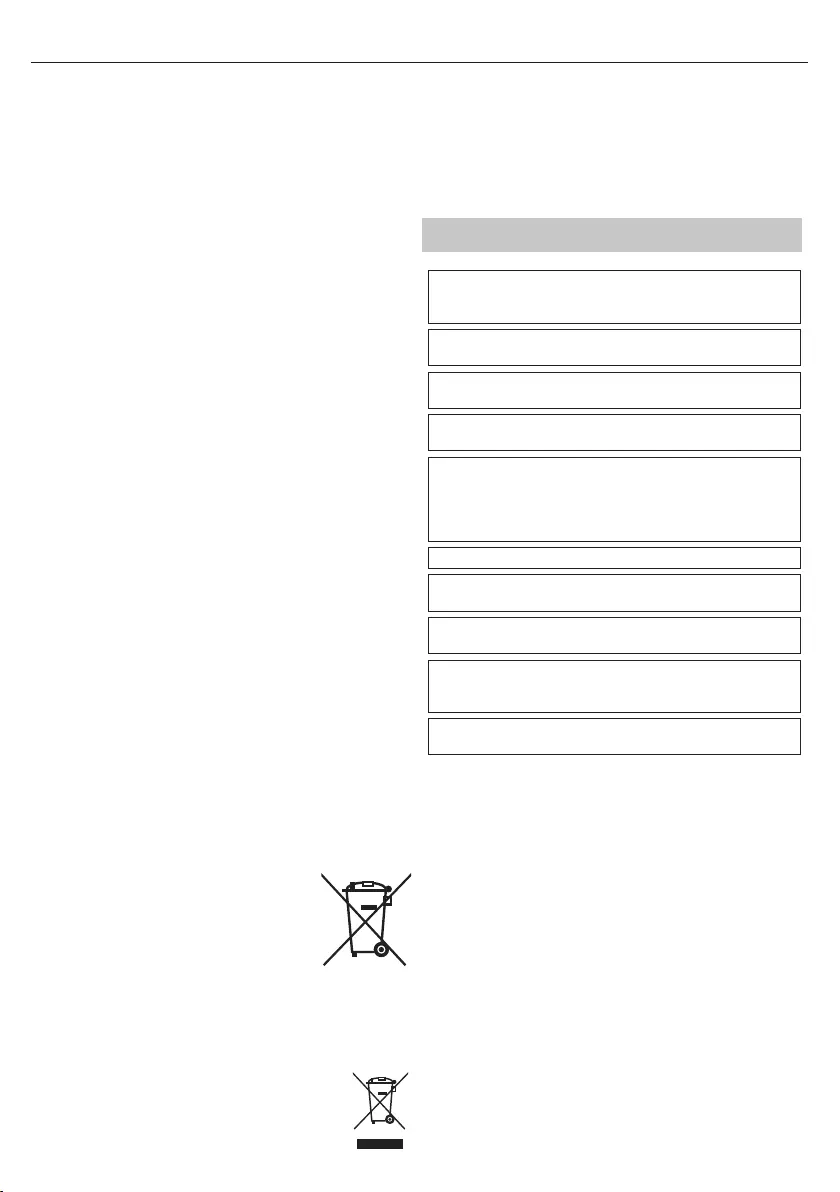
63
• Proizvođač se ne može smatrati odgovornim ni biti odgovoran za pitanja
vezana uz korisničku podršku za sadržaje ili usluge trećih strana. Sva
pitanja, komentare ili upite vezane uz usluge ili sadržaj trećih strana
treba uputiti izravno davatelju odgovarajućih sadržaja ili usluga.
• Postoje brojni razlozi nemogućnosti pristupa sadržaju ili uslugama koji
nisu vezani uz sam uređaj, uključujući između ostaloga prekid napajanja,
internetske veze ili nepravilno kon guriranje uređaja. Universal Media
Corporation, njegovi direktori, službenici, zaposlenici, predstavnici, ugo-
vorne strane i podružnice neće biti odgovorni vama ni bilo kojoj trećoj
strani vezano uz takve kvarove ili nedostupnost usluga zbog održavanja,
bez obzira na uzroke i na to jesu li se mogli izbjeći.
• Sav sadržaj ili usluge trećih strana dostupni putem ovog uređaja pružaju
vam se "kakvi jesu" ili "po dostupnosti", a Universal Media Corporation
i njezine podružnice ne daju nikakva jamstva ni izjave bilo koje vrste
prema vama, izričito ni implicirano, uključujući između ostaloga bilo
kakva jamstva utrživosti, nekršenja propisa, prikladnosti za određenu
svrhu ni bilo kakva jamstva prikladnosti, dostupnosti, točnosti, potpu-
nosti, sigurnosti, korisnosti, izostanka pogrešaka ili neprekinutog rada ili
upotrebe sadržaja ili usluga koji vam se pružaju ili da će sadržaji ili usluge
ispunjavati vaše zahtjeve ili očekivanja.
• "Universal Media Corporation" nije predstavnik i ne preuzima nikakvu
odgovornost za postupke ili propuste trećih davatelja sadržaja ili usluga
ni vezano uz bilo koji aspekt sadržaja ili usluga trećih davatelja.
• "Universal Media Corporation" i/ili njezine podružnice neće ni u kojem
slučaju biti odgovorne vama ni bilo kojoj trećoj strani ni za kakve izravne,
neizravne, posebne, slučajne, kaznene, posljedične ili druge štete,
bez obzira na to temelji li se teorija odgovornosti na ugovoru, deliktu,
zanemarivanju, kršenju jamstva, striktrnoj odgovornosti ili nečem dru-
gom te bez obzira na to jesu li Universal Media Corporation i/ili njezine
podružnice obaviještene o mogućnosti takvih šteta.
Važne informacije okorištenju video igrica,
računala, podnaslova iostalih prikaza
snepromjenjivom slikom.
• Dugotrajna uporaba materijala programa snepromjenjivim slikama
može uzrokovati trajnu sliku sa sjenom na LCD zaslonu (ponekad se to
pogrešno opisuje da je zaslon "izgorio"). Takva slika sa sjenom ostat će
trajno vidljiva upozadini zaslona. To je nepovratno oštećenje. Takvo
oštećenje može se izbjeći ako se pridržavate uputa unastavku:
• Smanjite postavku za svjetlinu/kontrast na minimalnu razinu.
• Nemojte dugo prikazivati nepromjenjive slike. Izbjegavajte prikazivanje:
» vremena isadržaja na teletekstu,
» TV/DVD izbornika, npr. DVD sadržaja,
» unačinu rada "Pauziraj" (zadržavanje): Ovaj način rada nemojte
dugo koristiti, npr. za vrijeme gledanja DVD-aili videozapisa.
» isključite uređaj ako ga ne koristite.
Baterije
• Obratite pažnju na pol kod umetanja baterija.
• Baterije nemojte izlagati visokim temperaturama
ine stavljajte ih na mjesta gdje se temperatura može
brzo povećati, npr. blizu vatre ili na izravnu sunčevu
svjetlost.
• Baterije nemojte izlagati prekomjernoj isijavajućoj
toplini, ne bacajte ih uvatru, ne rastavljajte ih ine
pokušavajte puniti nepunjive baterije. Moglo bi doći
do curenja tekućine ili eksplodiranja.
» Nikad nemojte koristiti različite vrste baterija
istovremeno ili miješati nove istare baterije.
» Baterije odložite na ekološki prihvatljiv način.
» Većina država članica EU zakonom regulira odlaganje baterija.
Odlaganje
• Ovaj TV uređaj nemojte odložiti pod nerazvrstan komu-
nalni otpad. Vratite ga na označeno sabirno mjesto za
recikliranje WEEE opreme. Na taj način sudjelovat ćete
uočuvanju prirodnih resursa izaštiti okoline. Obratite se trgovcu ili
lokalnim vlastima za više informacija.
CE izjava:
• Universal Media Corporation s.r.o. ovim putem izjavljuje da je ovaj LED
TV usklađen s osnovnim zahtjevima i drugim relevantnim odredbama
RED smjernice 2014/53/EU. http://www.sharp.eu/av/documents-of-
conformity.
Zaštitni znakovi
• Pojmovi HDMI i HDMI High-De nition Multimedia Interface te HDMI
logotip zaštitni su znakovi ili registrirani zaštitni znakovi tvrtke HDMI
Licensing, LLC u Sjedinjenim Državama i drugim zemljama.
• Logotip "DIGITALEUROPE UHD Display" je zaštitni znak tvrtke DIGI-
TALEUROPE.
• Logotip DVB je registrirani zaštitni znak projekta Digital Video Broad-
casting (DVB).
• Proizvedeno pod licencom Dolby Laboratories. Dolby, Dolby Audio i
duplo-D simbol su zaštitne marke Dolby Laboratories.
• Za informacije o patentima usluge prijenosa podataka (DTS) posjetite
stranicu http://patents.dts.com. Proizvedeno pod licencom tvrtke DTS
Licensing Limited. DTS, simbol, i DTS i simbol zajedno su registrirani
zaštitni znakovi. DTS Studio Sound je zaštitni znak tvrtke DTS, Inc. ©
DTS, Inc. Sva prava pridržana.
• YouTube i YouTube logotip zaštitni su znakovi tvrtke Google Inc
• Logotip Wi-Fi CERTIFIED je certi kacijska oznaka organizacije Wi-Fi
Alliance
• Wi-Fi CERTIFIED Miracast i Miracast zaštitni su znakovi organizacije
Wi-Fi Alliance.
• DLNA , logotip DLNA i DLNA CERTIFIED zaštitni su znakovi, servisni
znakovi ili certi kacijske oznake organizacije Digital Living Network
Alliance.
• MHL i logotip MHL su zaštitni znakovi, registrirani zaštitni znakovi ili
servisne oznake tvrtke MHL d.o.o. u SAD-u i/ili drugim državama.
• Oznaka i logotipi Bluetooth® su registrirani zaštitni znakovi u
vlasništvu tvrtke Bluetooth SIG. Inc.
Cd
• YouTube i YouTube logotip zaštitni su znakovi tvrtke Google Inc
• Logotip Wi-Fi CERTIFIED je certi kacijska oznaka organizacije Wi-Fi
Alliance
• Wi-Fi CERTIFIED Miracast i Miracast zaštitni su znakovi organizacije
Wi-Fi Alliance.
• DLNA, logotip DLNA i DLNA CERTIFIED zaštitni su znakovi, servisni
znakovi ili certi kacijske oznake organizacije Digital Living Network
Alliance.
• Harman Kardon je zaštitni znak tvrtke HARMAN International Indust-
ries, Incorporated, koja je registrirana u SAD-u i/ili drugim državama.
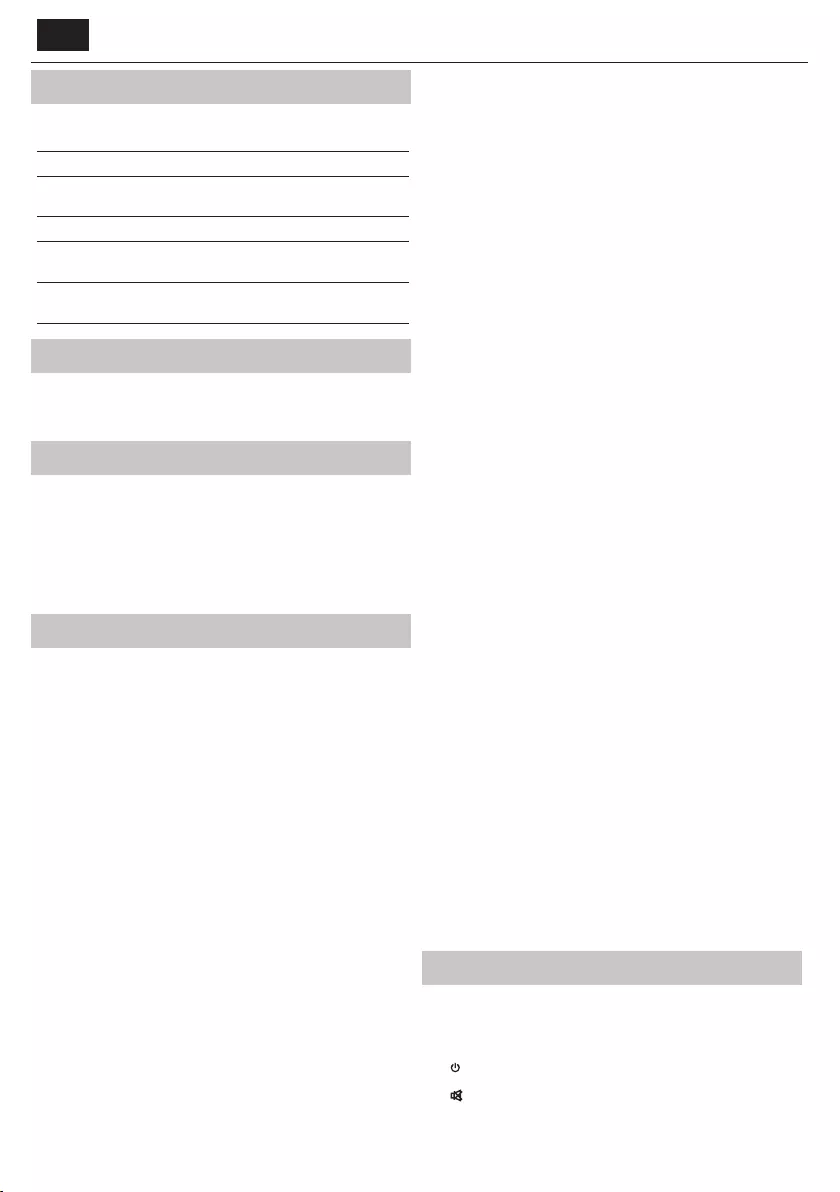
HR
Što se nalazi u kutiji
Kupovinom ovog TV uređaja dobivate sljedeće:
• 1x TV uređaj • 1x RF kabel
• 1x daljinski upravljač • 1x paket za postavljanje TV
stalka
• 2x AAA baterije • 1x korisnički priručnik
• 1x Mini komponentni video
kabel
• 1x Mini kompozitni video kabel
• 1x Kabel mini SCART
prilagodnika
• 1x Što se nalazi
Pričvršćivanje stalka
Pridržavajte se uputa na posljednjoj stranici ovog korisničkog
priručnika.
Postavljanje TV uređaja na zid
1. Uklonite četiri priložena vijka koja se nalaze u otvorima za montažu
uređaja na zid.
2. Nosač za montažu TV uređaja na zid sada se može jednostavno
pričvrstiti na otvore za montažu na stražnjoj strani TV uređaja.
3. Postavite nosač za montažu uređaja na zid na televizijski uređaj na
način opisan od strane proizvođača nosača.
Početak rada - početno postavljanje
1. Priloženim RF kabelom spojite TV sa zidnom utičnicom za TV antenu.
2. Povezivanje s internetom možete obaviti žičnom vezom tako da
povežete TV i širokopojasni modem/usmjerivač pomoću Cat 5/
Ethernet kabela (nije isporučen).
3. Umetnite priložene baterije u daljinski upravljač.
4. Strujni kabel priključite na električnu utičnicu.
5. Obično je TV uređaju priložen i prethodno uparen daljinski upravljač.
Ako se TV uređaj ne odaziva na naredbe daljinskog upravljača,
pridržavajte se uputa u nastavku.
Uparivanje daljinskog upravljača:
a) Ako se TV uređaj automatski uključi i na ekranu se pojavi prozor
"Prva instalacija", pritisnite i držite plavi i žuti gumb na daljinskom
upravljaču nekoliko sekundi. Indikator za napajanje treperit će 5 puta,
čime je potvrđeno da je uparivanje TV uređaja i daljinskog upravljača
dovršeno.
b) Ako se TV uređaj automatski ne uključi,
– b1) [za TV uređaje s gumbima] Ako se TV uređaj ne uključi
automatski, morate ga sami uključiti pritiskom na gumb za stanje
pripravnosti koji se nalazi na TV uređaju (a ne na daljinskom
upravljaču)
Nakon što se TV uređaj uključi, ponovno pritisnite gumb za stanje
pripravnosti, nakon čega će se prikazati "izbornik za uparivanje".
Pomaknite pokazivač uz pomoć gumba CH+/CH- kako biste mogli
odabrati naredbu "Ponovno upari" i potvrdite ju još jednim pritiskom
na gumb za stanje pripravnosti.
– b2) [za TV uređaje s upravljačkom palicom] uključite ga pritiskom
upravljačke palice TV uređaja koja se nalazi na stražnjem poklopcu
TV uređaja.
Pritisnite i držite upravljačku palicu TV uređaja na stražnjem poklopcu
TV uređaja sve dok se ne prikaže posebni izbornik. Odaberite opciju
"Upari ponovno".
Istovremeno pritisnite i držite plavi i žuti gumb na daljinskom
upravljaču nekoliko sekundi. Indikator za napajanje treperit će 5 puta,
čime je potvrđeno da je uparivanje TV uređaja i daljinskog upravljača
dovršeno.
Sada možete nastaviti sa sljedećim koracima kon guracije TV uređaja.
6. Na zaslonu će se pojaviti poruka Prvo postavljanje.
Ako se ta poruka ne pojavi, na daljinskom upravljaču pritisnite [MENU]
(izbornik), a nakon toga 8-8-8-8 i pojavit će se izbornik.
Ako želite promijeniti zadane postavke, koristite gumbe za pomicanje
▲/▼/◄/►. Za izlaz iz izbornika pritisnite gumb [EXIT] (izlaz).
7. Željene postavke postavite na zaslonu PRVO POSTAVLJANJE.
1. KORAK - Postavite jezik TV izbornika.
2. KORAK - Postavite državu.
3. KORAK - Postavite vrstu mrežnog spajanja. Ako ovaj korak želite
preskočiti i kasnije spojiti TV uređaj s mrežom, odaberite Preskoči
postavljanje mreže
4. KORAK - Odaberite lokaciju TV uređaja. Za kućnu uporabu
odaberite Dom. Za demonstracijski način rada odaberite Trgovina.
5. KORAK - Odaberite ako TV uređaj ima stalak ili je postavljen na zid.
TV uređaj postavit će optimalne zvučne postavke za odabranu opciju.
6. KORAK - Odaberite ulazni izvor kojeg želite koristiti. Ako ste na TV
uređaj izravno spojili RF kabel, odaberite DTV. Ako je satelitski sustav
spojen izravno na vaš TV uređaj, odaberite DVB-S*. U slučaju korištenja
satelitskog dekodera, odaberite ispravan TV ulaz na kojeg je dekoder
spojen.
8. Ako ste kod posljednjeg koraka odabrali DTV ili DVB-S2, na ekranu će
se prikazati pitanje želite li podesiti kanale. Ako odaberete "Ne", kanale
možete podesiti kasnije u izborniku POSTAVKE/KANAL. Ako odaberete
"Da", prikazat će se izbornik za podešavanje kanala.
Podešavanje kanala digitalne televizije (DTV): Na DVB anteni
odaberite vrstu signala kojeg imate. Zemaljski (DVB-T) ili kabelski
(DVB-C). Nakon toga uđite u Automatsko podešavanje kanala
i postavite željene postavke. Ponovno odaberite Automatsko
podešavanje kanala kako bi se podešavanje kanala pokrenulo.
Podešavanje kanala satelitskog sustava (DVB-S2): Uđite u
Automatsko podešavanje kanala i nakon toga u Satelit. Na ovom
mjestu možete birati između različitih satelitskih sustava. Odaberite
satelitski sustav kojeg želite podesiti tako da pritisnete gumb OK na
daljinskom upravljaču. Nakon toga se vratite na prethodni izbornik
pritiskom na gumb BACK (NATRAG) na daljinskom upravljaču i
odaberite Automatsko podešavanje kanala za pokretanje podešavanja
kanala.
NAPOMENA: Kako biste skratili vrijeme podešavanja satelitskih
kanala, neke države prethodno su instalirale popis kanala za
najpopularnije satelitske sustave u određenom području. Ako je
to slučaj za vašu državu, na ekranu će se prikazati pitanje želite li
učitati prethodno instaliran popis kanala. Ako odaberete "Da", popis
satelitskih kanala uvest će se na vaš TV uređaj za nekoliko sekundi.
SAVJET: Ako nema određenih kanala, razlog tome je jačina signala. Razmislite
o spajanju pojačala signala i ponovno podešavanje kanala na TV uređaju.
Daljinski upravljač
Radio kontrolirani daljinski upravljač - nema više usmjeravanja prema
TV uređaju! Pogledajte sliku daljinskog upravljača na drugoj stranici
ovog korisničkog priručnika.
1. STANDBY – uključi TV kad se nalazi u stanju pripravnosti ili obratno.
2. NETFLIX – prikazuje izbornik NETFLIX.
3. MUTE – isključi zvuk ili obratno.
4. 0 – 9 – za odabir određenog TV kanala.
5. YouTube – otvara aplikaciju YouTube

65
6. NET+ – prikazuje izbornik AQUOS NET+.
7. SOURCE – za prikaz izbornika za ulaz/izvor.
8. TV GUIDE – otvara 7-dnevni TV vodič (digitalni način rada).
9. – za povratak na prethodni kanal.
10. DTV – prebaci na digitalnu TV.
11. VOL ▲/▼ – za povećanje/smanjenje razine zvuka.
12. FAV – za prikaz izbornika omiljenog sadržaja.
13. INFO – pritisnite jednom za informacije o trenutačnom/sljedećem
kanalu. Pritisnite dva puta za informacije o trenutačnom programu.
14. CH ▲/▼ – za odabir kanala prema gore ili dolje.
15. SUBTITLE – za uključivanje/isključivanje prikaza podnaslova na dnu
zaslona.
16. TELETEXT – teletekst način rada - za ulaz u teletekst.
17. MENU – za prikaz izbornika zaslonskog prikaza (OSD).
18. BACK – Natrag Na prethodni izbornik
19. EXIT – za izlaz iz svih izbornika.
20. (▲/▼/◄/►/ OK) – omogućuje navigiranje po izbornicima na zaslonu
i podešavanje postavki sustava prema vašim željama. Pritisnite ▲
za promjenu načina rada slike tijekom gledanja TV-a. Pritisnite ▼ za
promjenu načina rada zvuka tijekom gledanja TV-a.
21. – Za reprodukciju u načinu rada brzog premotavanja unatrag.
22. – Za reprodukciju u načinu rada brzog premotavanja naprijed.
23. – Za reprodukciju/pauziranje
24. Rec1 – PVR snimanje
25. – za ponovno pokretanje trenutnog poglavlja
26. – Za prijelaz na sljedeće poglavlje
27. – za zaustavljanje reprodukcije
28. Rec List1– otvara popis snimljenog sadržaja.
29. GUMBI U BOJAMA – dodatne teleteks funkcije i funkcije zaslonskog
prikaza (OSD)
1 - dostupan samo s PVR funkcijom
TV gumbi*
Vol+ povećanje glasnoće i izbornik desno
Vol- smanjenje glasnoće i izbornik lijevo
CH+ micanje programa/kanala prema gore i izbornik gore
CH- micanje programa/kanala prema dolje i izbornik dolje
MENU prikazuje izbornik/OSD
SOURCE prikazuje izbornik ulaza/izvora
STANDBY uključenje/isključenje stanja pripravnosti
* - za TV uređaje s gumbima
Upravljački štap TV uređaja*
Upravljački štap TV uređaja nalazi se na donjem lijevom uglu stražnje
strane TV uređaja. Možete ga koristiti umjesto daljinskog upravljača za
reguliranje svih funkcija vašeg TV uređaja.
Kad je TV uređaj u stanju čekanja:
• kratko pritisnite upravljački štap - uključenje
Kad gledate TV:
• DESNO/LIJEVO – povećanje/smanjenje glasnoće
• GORE/DOLJE– promjena kanala prema gore/dolje
• kratak pritisak – prikazuje izbornik
• dugi pritisak – stanje pripravnosti/uključenje/isključenje
Kad ste u izborniku:
• DESNO/LIJEVO/GORE/DOLJE – navigacija kursora na zaslonskim
izbornicima
• kratak pritisak – OK/Potv rdi odabranu stavku
• dugi pritisak – natrag na prethodni izbornik
* - za TV uređaje s upravljačkom palicom
Odabir načina ulaza/izvora
Za prebacivanje između različitih ulaza/priključaka.
a) Uz pomoć gumba na daljinskom upravljaču:
1. Pritisnite [SOURCE/ ] - pojavit će se izbornik izvora.
2. Pritisnite [▼] ili [▲] za odabir odgovarajućeg ulaza.
3. Pritisnite [OK].
b1) Uz pomoć gumba* na televiziji:
1. Pritisnite [SOURCE].
2. Pomičite gore/dolje uz pomoć gumba VOL+/VOL- kako biste
odabirali odgovarajući ulaz/izvor.
3. Pritisnite [SOURCE] za promjenu ulaza/izvora na odabrani.
b2) Uporaba upravljačkog štapa* TV uređaja:
1. Za ulazak u izbornik kratko pritisnite upravljački štap.
2. Upravljački štap pritisnite prema dolje i navigirajte kursorom na
izbornik IZVORI.
3. Za ulazak u izbornik IZVORI kratko pritisnite upravljački štap.
4. Upravljačkim štapom odaberite potreban ulaz/izvor.
5. Kratkim pritiskom na upravljački štap promijenit ćete ulaz/izvor na
odabrani.
* - opcijska
Priključci
Na 68. stranici pregledajte tabelu s vrstama
priključaka za različite modele.
USB
USB 2.0 ulaz 1, 2; USB 3.0 ulaz 3
HDMI 1, 2 (ARC), 3 (MHL) in
HDMI2.0 ulaz 1, 2, 3
SD
Čitač SD kartica
SD kartica ulaz
Mini AV
Video ulaz i komponenta/video audio ulaz
Mini YPbPr
Mini komponenta HD ulaz
Mini SCART
Mini SCART ulaz
CI Card IN
CI ulaz
RF In
RF / TV antena ulaz
Sat In
Satelit ulaz
Digital Optical Audio Out
Digitalni optički izlaz
RJ 45
Ethernet
SLUŠALICE
3,5 mm izlaz za slušalice
D-link
samo ulaz za servisni izbornik
* - samo na podržanim uređajima
96.
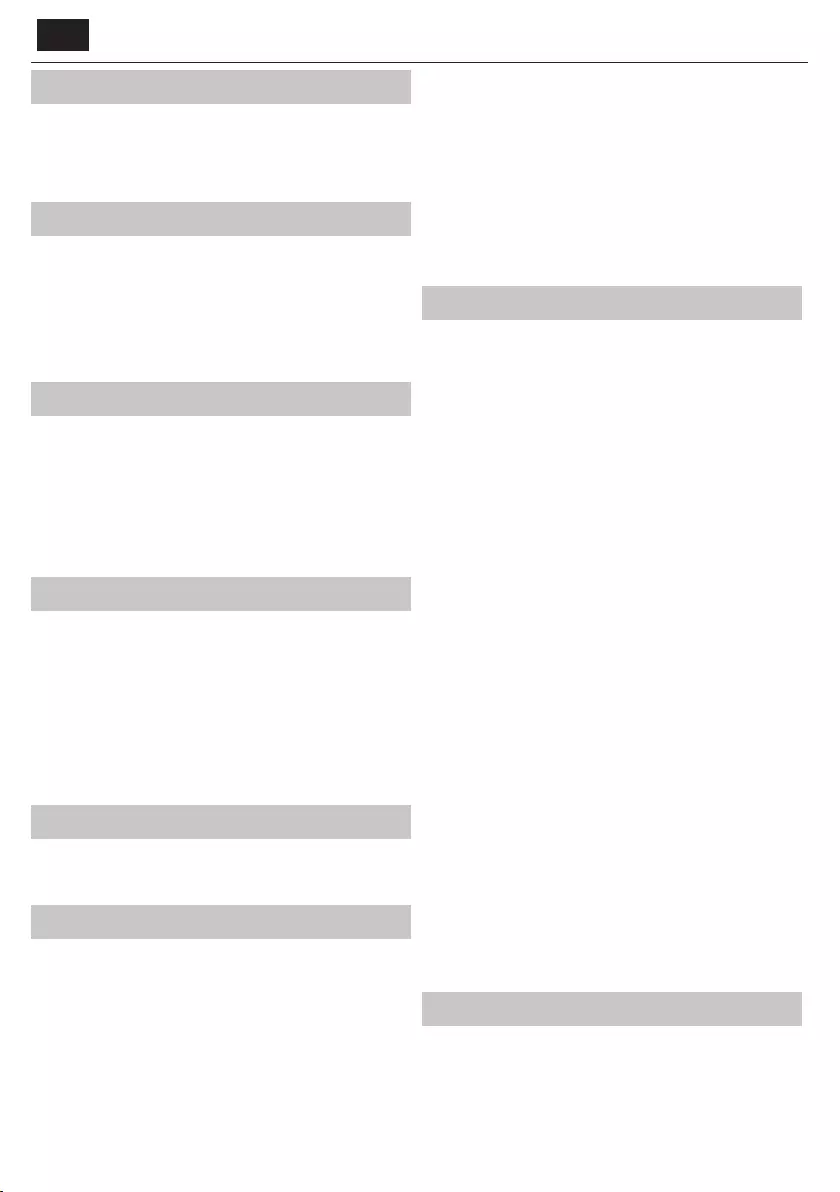
HR
Navigacija po TV izborniku
Za pristup izborniku pritisnite gumb [MENU] na daljinskom upravljaču.
Za ulaz u izbornik pritisnite [OK]. Ako želite promijeniti zadane postavke,
koristite gumbe za pomicanje (▲/▼/◄/►). Za potvrdu postavke pritisnite
gumb [OK]. Za izlaz iz izbornika pritisnite gumb [EXIT] (izlaz).
Net ix
Vodeća svjetska internetska televizijska mreža. U ponudi sadrži
tisuće lmova i TV emisija, uključujući izvorne serije, dokumentarne i
dugometražne lmove. Članovi mogu reproducirati, zaustaviti ii nastaviti
s gledanjem emisija i to bez ikakvih reklama ili obaveza. U tu aplikaciju
prijavite se svojim postojećim Net ix računom. Ako još nemate Net ix
račun, možete se registrirati putem ove aplikacije ili službene internetske
stranice Net ix.
YouTube
Aplikacija za dijeljenje videozapisa koja vam omogućuje otkrivanje i
gledanje originalno kreiranih videozapisa.
NAPOMENA: Kako bi aplikacija YouTube radila, prethodno je
potrebno postaviti točan datum i vrijeme na TV uređaju. Za više
informacija o postavljanju datuma/vremena na TV uređaju pročitajte
poglavlje VRIJEME u ovom korisničkom priručniku. Mreža ne smije
blokirati pristup aplikaciji YouTube, a brzina internet veze treba
biti dovoljno brza za prikaz sadržaja aplikacije YouTube.
Više aplikacija
Sadrži najčešće korištene aplikacije radi što bržeg i jednostavnijeg pristupa.
AQUOS NET+ - otvara portal Sharp SMART.
Weather - Aplikacija tvrtke AccuWeather za vremensku prognozu.
Preglednik - Aplikacija za pristup internetskim stranicama
putem interneta. Navigiranje u pregledniku:
CH+ - pomicanje stranice prema gore
CH- - pomicanje stranice prema dolje
crveni gumb - prikaži/sakrij izbornu traku preglednika
žuti gumb - povećanje prikaza
plavi gumb - smanjenje prikaza
Izvori
S ovog izbornika možete prebaciti ulazni signal TV uređaja na neki drugi
izvor/spojeni uređaj.
Mediji
USB - multimedijski način omogućuje reprodukciju različitih
sadržaja pohranjenih na USB memoriji. Sadržaj se dijeli po vrstama
datoteka: Photo (fotogra je), Music (glazba) i Movie ( lmovi).
Prikazuje se opcija datoteka (File Option), koja omogućuje reprodukciju
svih vrsta podržanog sadržaja.
1. Izbornikom se možete kretati pomoću tipki za pomicanje ▲/▼/◄/►.
Da biste potvrdili stavku koju želite reproducirati/prikazati, pritisnite
[OK].
2. Tijekom prikazivanja sadržaja možete upravljati načinima reprodukcije
pomoću tipki na daljinskom upravljaču ili tako da prikažete
navigacijski izbornik te odaberete gumbe na zaslonu ▲/▼/◄/► i [OK]
NAPOMENA: USB produžni kabeli ne preporučuju se u ovom
slučaju jer bi mogli uzrokovati smanjenje kvalitete slike/audio
zapisa i prekide tijekom reprodukcije USB sadržaja.
Miracast* - omogućuje gledanja sadržaja s pametnog telefona ili tableta
na TV zaslonu. Bežično povezivanje omogućeno je pomoću Wi-Fi Direct
tehnologije tako da pristup Wi-Fi mreži nije potreban. Možete podijeliti
sadržaj s pametnog telefona ili tableta s Android 4.4. ili novijim sustavom.
Medijski poslužitelj - automatski pretražuje digitalne
medijske poslužitelje (DMS) povezane na kućnu mrežu te
omogućuje reprodukciju sadržaja s medijskih poslužitelja.
* - Ova je funkcija dostupna samo na nekim pametnim telefonima i
prijenosnim računalima.
Slika
Način slike - odaberite između navedenih
prethodno postavljenih postavki.
Standardno - zadane postavke
Film - podešava na svjetlije boje koje nisu jarke.
Osobno - ručno podešavanje svih postavki
Eko - potrošnja 15 % manje energije
Dinamično - preporučene postavke za slike koje se brzo pokreću
Kontrast - mijenja balans između crnog i bijelog.
Svjetlina - povećava ili smanjuje svjetlinu slike.
Jačina boja - povećava jačinu boje od crne i bijele.
Oštrina - smanjuje ili povećava oštrinu slike. Temperatura boje -
odaberite između sljedećih prethodno postavljenih postavki.
Temperatura boje - odaberite između sljedećih
prethodno postavljenih postavki.
Normalno - zadane postavke
Toplo - pojačava crvenu boju unutar slike
Hladno - pojačava plavu boju unutar slike
Omjer - format slike ovisi o kanalu/emitiranju. Postoji velik broj
različitih opcija koje mogu najbolje zadovoljiti vaše potrebe.
Automatski - automatski prikazuje najbolji format slike.
Tako da je slika u pravilnom položaju. Na gornjem/donjem
dijelu i/ili sa strane se mogu vidjeti crne linije.
4:3 - prikazuje format slike 4:3 u izvornoj veličini. Zaslon
formata16:9 ispunjen je bočnim trakama.
16:9 - ispunjava zaslon pravilnim 16:9 signalom.
Zumiranje 1/2 - slika je ispravnog omjera, ali je
približena kako bi se ispunio zaslon.
Iz točke u točku (HDMI) - prikazat će sliku u
izvornoj rezoluciji bez ikakve promjene.
Pun zaslon - rasteže signal kako bi se ispunio zaslon.
Napredne postavke
Smanjenje buke - ltrira i smanjuje šumove (smetnje) na slici
Active Contrast - automatski optimizira pozadinsko
osvjetljenje i kontrast slike prema svjetlini zaslona.
Pozadinsko osvjetljenje - podesite svjetlinu zaslona povećanjem/
smanjenjem razine pozadinskog osvjetljenja ploče.
Gama - podesite nijanse između svijetlih i tamnih dijelova slike.
Crvena - podesite nijanse crvene boje na slici
Zelena - podesite nijanse zelene boje na slici
Plava - podesite nijanse plave boje na slici
Zvuk
Način zvuka - odaberite između sljedećih prethodno postavljenih postavki
Standard - zadane postavke
Glazba - naglašava glazbu više od glasa
Film - omogućuje pun zvuk uživo za lmove
Osobno - bira osobne postavke za zvuk
Sport - naglašava zvukove vezane uz sport
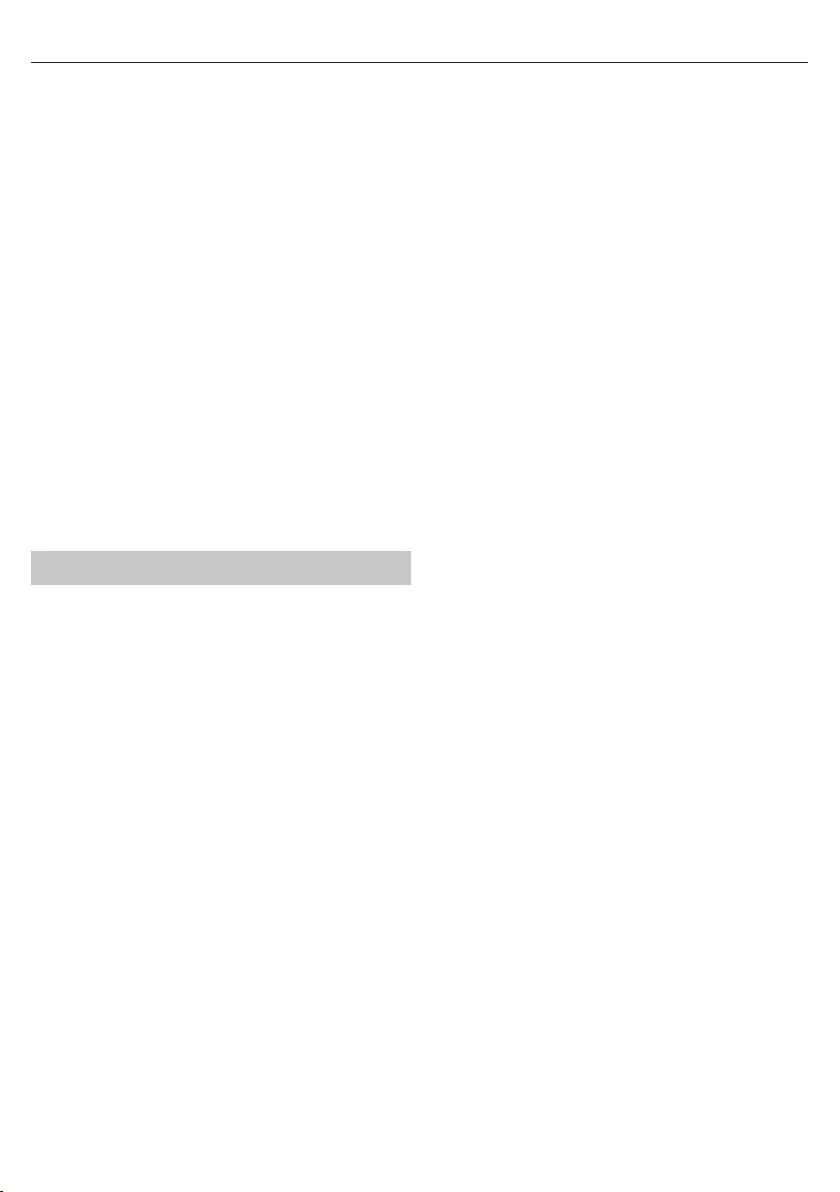
67
Equalizer - podešava glasnoću različitih zvučnih
frekvencija. Razine ekvilizatora mogu se podesiti samo
kada je odabran način "Personal" (Osobno).
Slušalice
HP+TV - opcija za istovremenu reprodukciju
zvuka s TV zvučnika i slušalica.
Glasnoća - podešava glasnoću za slušalice
Balans - za prebacivanje zvuka s lijevog na desni zvučnik i obratno.
Automatska jačina zvuka - kad je odabrano uključeno, glasnoća
će ostati na stalnoj razini zvuka bez obzira na ulaz/izvor.
DTS TruSurround - omogućuje uključenje ili
isključenje efekta surround zvuka.
Digitalni izlaz - ovo je digitalni audio izlaz.
Odaberite između sljedećih opcija:
Isključeno - isključeno
Automatski - automatski bira najbolje postavke
PCM - odaberite ovu opciju ako spajate stereo Hi- opremu
putem digitalni kabela (pulsno-kodna modulacija (PCM)
je digitalna reprezentacija analognog signala)
Audio opis - dodatni zvučni zapis za slabovidne osobe.
Dostupan samo kod odabranih DTV emisija.
AD glasnoća - za podešavanje glasnoće zvučnog zapisa audio opis
Audio zapis - omogućuje odabir drugačije audio
datoteke / jezika za Digitalni TV ili medij.
Audio kašnjenje (ms) - omogućuje korisničko podešavanje zvučnih
postavki kako bi se sinkronizirali slika i audio na TV zvučnicima.
SPDIF kašnjenje (ms) - omogućuje korisničko podešavanje
zvučnih postavki kako bi se sinkronizirali slika i audio na
vanjskim zvučnicima putem digitalnog audio izlaza.
Postavke
KANAL
DVB antena - postavlja vrstu DTV signala
Zemaljski - zemaljski (DVB-T)
Kabelski - kabelski (DVB-C)
Automatsko biranje - omogućuje ponovno biranje svih digitalnih
kanala televizije, digitalnih radio postaja i analognih kanala.
ATV - ručne postavke - omogućuje ručno biranje analognih signala.
DTV - ručne postavke - omogućuje ručno biranje digitalnih signala.
Uređivanje programa - omogućuje brisanje,
preskakanje i dodavanje omiljenih kanala.
Crvena tipka - izbriši odabrani kanal.
Žuta tipka - premjesti odabrani kanal. S kursorom se pomaknite
na kanal kojeg želite premjestiti na drugačiji položaj te nakon toga
pritisnite ŽUTU tipku. Sada premjestite odabrani kanal uz pomoć
strelice GORE/DOLJE na željeni položaj i ponovno pritisnite ŽUTU
tipku kako biste potvrdili njegov novi položaj na popisu kanala.
Plava tipka - preskoči odabrani kanal. Kanali koji su odabrani za
preskakanje neće se prikazivati kod pritiska tipki CH+ ili CH-.
Informacije o signalu - informacije o DVB signalu.
CI informacije - za usluge plaćanja po gledanju potrebna je
pametna kartica koja se umetne u TV. Ako se pretplatite na
uslugu plaćanja po gledanju, pružatelj usluge izdat će CAM
modul i pametnu karticu. CAM modul se zatim umetne u
priključak priključak zajedničkog sučelja (CI Card In).
LCN - postavite LCN na uključeno ako kanale želite urediti po
željama pružatelja usluga (vrijedi samo za DVB-T i DVB-C kanale).
Automatsko ažuriranje kanala - ako ovu opciju postavite na
UKLJUČENO, pružatelj usluge povremeno će ažurirati položaje, nazive
i frekvencije kanala. To bi vam moglo uzrokovati probleme ako ste
sami raspoređivali kanale. U tom slučaju preporučamo postavljanje
ove opcije na isključeno.Snimljena lista* - popis snimanih TV emisija.
Popis rasporeda - popis podsjetnika za programe.
Postavljanje satelitske antene - ovaj izbornik dostupan je samo u DVB-S2
načinu rada. Možete odabrati vrstu satelita, transpondera i LNB-a itd.
OAD (ažuriranje softvera) - Uključi/Isključi ažuriranje
softvera OAD (bežično ažuriranje).
* - samo za uređaje s ugrađenom PVR funkcijom
MREŽA
Kon guracija mreže - (Mrežna kon guracija) Prvo treba odabrati
vrstu veze. Možete odabrati Wi-Fi ili Wire (žičnu) vezu.
NAPOMENA: Povezivanje s internetom možete obaviti
žičnom vezom tako da povežete TV i širokopojasni modem/
usmjerivač pomoću Cat 5/Ethernet kabela (nije isporučen).
IP kon guracija - postavke LAN mrežne veze
Auto - automatski povezuje TV s kućnom mrežom (to
je zadana postavka i toplo se preporučuje)
Ručno - omogućuje ručnu promjenu IP adrese, mrežne
maske (Netmask), pristupnika (Gateway) i DNS-a.
Wi–Fi Con guration - postavke bežične mreže
WiFi automatsko pretraživanje - automatski traži dostupne
bežične mreže. Odaberite željenu Wi–Fi mrežu, a zatim
unesite mrežnu lozinku (ako je mreža njome zaštićena. Kada
sustav prihvati lozinku, više je nećete morati unositi.
NAPOMENA: postupak povezivanja može potrajati nekoliko minuta,
stoga budite strpljivi. Televizor će se nakon toga automatski povezivati s
mrežom nakon svakog uključivanja, što također može malo potrajati.
Informacije o mreži - informacije o mrežnim postavkama
Testiranje mreže - test mrežne veze
VRIJEME
Auto sink - automatski podešava vrijeme i datum na TV uređaju. TV
je potrebno podesiti na primanje digitalnog signala i/ili internet vezu.
Isključite postavku "Auto sink" ako želite ručno podesiti postavke za vrijeme
i datum. Ako je postavka "Auto sink" isključena, a vrijeme i datum ručno su
podešeni, ovi podaci će se resetirati kad se isključi napajanje TV uređaja.
Sat - prikazuje datum i vrijeme. Može se podesiti
kad je postavka "Auto sink" isključena.
Vrijeme isključenja - omogućuje postavljanje
određenog vremena za isključenje TV-a.
Vrijeme uključenja - omogućuje postavljanje vremena za
uključenje TV-a nakon čega će se prikazati kanal, izvor će se
uključiti, a tako i glasnoća. Ova funkcija se može postaviti
tako da se ponavlja svaki dan ili samo određene dane.
Mjerač vremena za unaprijed podešeno isključivanje -
omogućuje postavljanje mjerača vremena za isključivanje
tako da se televizija automatski isključi nakon određenog
vremenskog razdoblja. Isključeno -> 10 min. -> 20 min. -> 30 min.
-> 60 min. -> 90 min. -> 120 min. -> 180 min. -> 240 min.
Mjerač vremena na prikazu ekrana - omogućuje
podešavanje vremenskog razdoblja u kojem izbornik
ostane na zaslonu prije nego što se isključi.
Automatsko isključivanje stanja spremnosti - podešavanje
automatskog isključivanja stanja spremnosti u vremenskim
razmacima od 1 sata: Isključeno -> 3h -> 4h -> 5h.
Vremenska zona - mijenja trenutačnu vremensku zonu.
ZAKLJUČAJ
Zaključaj sustav - omogućuje zaključavanje ili otključavanje izbornika. Bit
će potrebno unijeti 4-znamenkastu lozinku. Uz pomoć gumba ◄ prekinite
unos lozinke. Uz pomoć gumba ► obrišite lozinku. Zadana lozinka je 0000.
Postavi lozinku - promijenite zadanu lozinku.
Blokiraj program - zaključajte određene TV kanale.
Roditeljski nadzor - zaključavanje TV kanala
na temelju dobnog ograničenja.
POSTAVKE
Jezik - omogućuje promjenu jezika na izborniku.
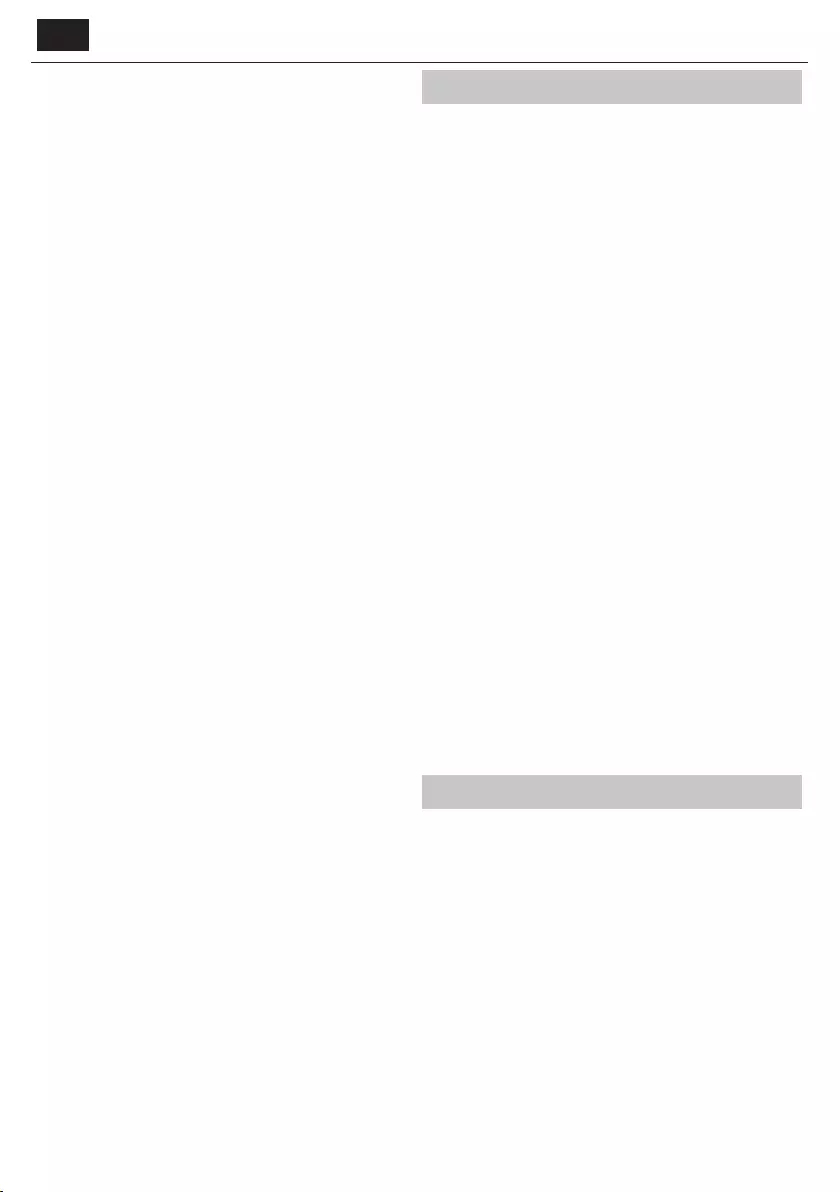
HR
Audio jezici - omogućuju promjenu audio
jezika na odabranim DVB kanalima.
Jezik podnaslova - omogućuje promjenu jezika
podnaslova na odabranim DVB kanalima.
Za os.oš.sluha - ako signal pruža podršku osobama oštećenog
sluha, moguća je reprodukcija podnaslova pritiskom na
"Podnaslov". Ako postavku Osobe oštećenog sluha postavite
na uključeno i prebacite se na kanal koji sadrži podnaslove za
osobe oštećenog sluha, postavka će se automatski aktivirati.
Plavi ekran - mijenja pozadinu kad nema nikakvog unosa između
prozirne i plave pozadine (dostupno samo kod određenih izvora).
PVR sustav datoteka - opcije PVR snimanja*
Odaberi disk - odaberite USB priključak i particiju diska
Veličina vremenskog pomaka - postavlja veličinu
memorije funkcije vremenskog pomaka.
Formatiranje - možete formatirati spojene USB
uređaje na FAT 32 sustav datoteka.
UPOZORENJE: SVI PODACI NA USB UREĐAJU ĆE SE IZBRISATI
Brzina - testira brzinu zapisivanja spojenog USB uređaja.
* - samo za uređaje s ugrađenom PVR funkcijom
Prvo postavljanje - započinje postupak prvog postavljanja.
Nadogradnja softvera (USB) - s vremena na vrijeme objavit
ćemo novu opremu radi poboljšanja rada televizije (dostupno
za preuzimanje). Ovaj izbornik omogućuje instaliranje novog
softvera/opreme na televiziju. Više detalja o načinu ažuriranja
objavit ćemo zajedno s opremom. Obratite se podršci za korisnike
ili potražite pomoć na internetskoj stranici ‘www.sharp.eu/av’.
Nadogradnja softvera (NET) - omogućuje ažuriranje
softvera televizora putem interneta. Ova će funkcija tražiti
novi softver te po potrebi obavljati ažuriranja.
NAPOMENA: TV će automatski tražiti nova izdanja softvera prilikom svakog
uključivanja. Ako pronađe novi softver, prikazat će upit želite li ga preuzeti i
instalirati. Ako odaberete "Yes" (Da), TV će nadograditi na najnoviji softver.
UPOZORENJE: nemojte isključivati napajanje
televizora dok se nadogradnja ne dovrši!
Vraćanje tvorničkih postavki - vraćanje izbornika na tvorničke postavke.
HDMI CEC* - omogućuje upravljanje uređajima spojenim
putem HDMI s daljinskim upravljačem TV-a.
Popis uređaja* - omogućuje pristup izborniku uređaja i
upravljanje izbornikom pomoću TV daljinskog upravljača.
HDMI CEC - omogući/onemogući funkciju HDMI CEC.
Automatsko uključivanje stanja spremnosti* - automatski
uključuje/isključuje uređaje spojene putem HDMI CEC.
HDMI ARC* - šalje audio signal sa zemaljskog/satelitskog
odašiljača putem HDMI na AV prijamnik bez korištenja dodatnih
audio kabela, ova funkcija dostupna je samo na HDMI 2 izlazu.
* - spojeni uređaj mora podržavati HDMI CEC.
HDMI EDID - odašilje mogućnosti TV uređaja (rezolucija, audio
podrška itd.) izravno na uređaje spojene putem HDMI ulaza.
Ova stavka omogućuje prebacivanje načina rada odabranih
HDMI ulaza iz načina rada HDMI u HDMI2.0 i obratno.
Standard - preporuča se ako je TV uređaj spojen na
uređaj putem HDMI 1.4 izlaza ili niže, npr. Full HD Blu-Ray
reproduktor, DVD reproduktor ili igraća konzola.
Enhancement - preporuča se ako je TV uređaj spojen
na uređaj putem HDMI 2.0 izlaza, npr. 4K Blu-ray
reproduktor ili moderno osobno računalo.
LED status - omogućuje korisniku uključivanje ili isključivanje LED lampice
indikatora napajanja kad TV radi. (kad je ova opcija isključena, LED lampica
indikatora napajanja treperit će samo kad se koristi daljinski upravljač).
HbbTV - omogućuje korisniku uključenje/isključenje HbbTV-a.
Kako biste koristili HbbTV, TV uređaj mora biti spojen na internet,
a kanal koji se gleda mora podržavati HbbTV uslugu.
Verzija softvera - prikazuje verziju TV softvera
AQUOS NET+
AQUOS NET+ omogućuje uporabu raznolikih aplikacija ili pregledavanje
weba na vašem AQUOS LCD TV uređaju. Da biste u bilo kojem trenutku
pristupili izborniku AQUOS NET+, pritisnite tipku NET+ na daljinskom
upravljaču ili odaberite funkciju putem izbornika Više aplikacija na
televizoru.
NAPOMENA: pričekajte dok se televizor ne poveže s Wi-Fi mrežom.
Za to može biti potrebno nekoliko minuta nakon što uključite TV.
Krećite se izbornicima pomoću tipki ▲/▼/◄/►. Da biste potvrdili stavku
koju želite reproducirati/prikazati, pritisnite [OK]. Za "jedan korak" natrag
pritisnite tipku [Menu], a dodatnim funkcijama pristupite pomoću tipki u
boji. Za izlaz iz izbornika AQUOS NET+ pritisnite [EXIT].
Home - početni zaslon s preporučenim lmovima
i nedavno otvorenim aplikacijama
Apps - otvara popis dostupnih aplikacija
Movies - otvara popis dostupnih lmova
TV Shows - otvara popis dostupnih TV emisija
Music - otvara popis dostupne glazbe i glazbenih videospotova
Igre - popis igrica i aplikacija vezanih uz igrice
Sport - popis aplikacija vezanih uz sport
Vijesti - popis aplikacija vezanih uz vijesti
Pretraživanje - tražnje aplikacije unosom naziva ili dijela naziva
Moje aplikacije - Dodavanjem aplikacija na popis "Moje aplikacije" brzo
ćete moći pristupiti omiljenim aplikacijama. Kako biste neku aplikaciju
dodali na popis, prvo označite tu aplikaciju i pritisnite zeleni gumb.
Nakon toga ta će se aplikacija prikazati na popisu "Moje aplikacije".
Kako biste uklonili neželjenu aplikaciju s popis "Moje aplikacije",
označite aplikaciju koju želite izbrisati i pritisnite zeleni gumb.
Postavke - U izborniku za postavke možete promijeniti jezik
portala Aquos NET+, postaviti ltar za aplikacije s obzirom na
odabrani jezik i vratiti korisničke postavke na zadane postavke.
VRAĆANJE KORISNIČKIH POSTAVKI NA ZADANE: Ako korisničke
postavke želite vratiti na zadane na portalu Aquos NET+, prvo uđite u
izbornik portala za postavke i nakon toga odaberite "Resetiraj uređaj". Uz
pomoć kursora odaberite DA te nakon toga pritisnite OK na daljinskom
upravljaču kako biste potvrdili vraćanje postavki na zadane.
NAPOMENA: da bismo ispunili zahtjeve klijenata, svoje proizvode
poboljšavamo. Kao rezultat naših stalnih napora, na AQUOS NET+
kontinuirano će se dodavati nove aplikacije. Aplikacije i sadržaj
na usluzi AQUOS NET+ mogu se promijeniti bez najave. Neke
funkcije i sadržaji možda neće biti dostupni u vašoj državi.
7-dnevni TV vodič
TV vodič dostupan je u načinu rada digitalne TV. Sadrži informacije o
nadolazećim programima (kad to podržavaju digitalni kanali). Možete
pronaći informacije i početku i kraju svih programa na svim kanalima za
sljedećih 7 dana i postaviti podsjetnike.
1. Pritisnite [TV GUIDE] (TV vodič). Na zaslonu će se pojaviti 7-dnevni
TV vodič.
2. Navigirajte vodičem pomoću gumba ▲/▼/◄/►.
Sada možete:
Snimati odabrane TV kanale i TV emisije pritiskom na CRVENI gumb*.
Postaviti podsjetnik pritiskom na ZELENI gumb.
Gledati vodič prethodnog dana pritiskom na ŽUTI gumb.
Gledati vodič za sljedeći dan pritiskom na PLAVI gumb.
[INFO] prikazuje detaljne informacije o odabranoj objavi
3. Pritisnite [EXIT] za izlaz iz 7-dnevnog TV vodiča.
* - samo za modele sa funkcijom snimanja
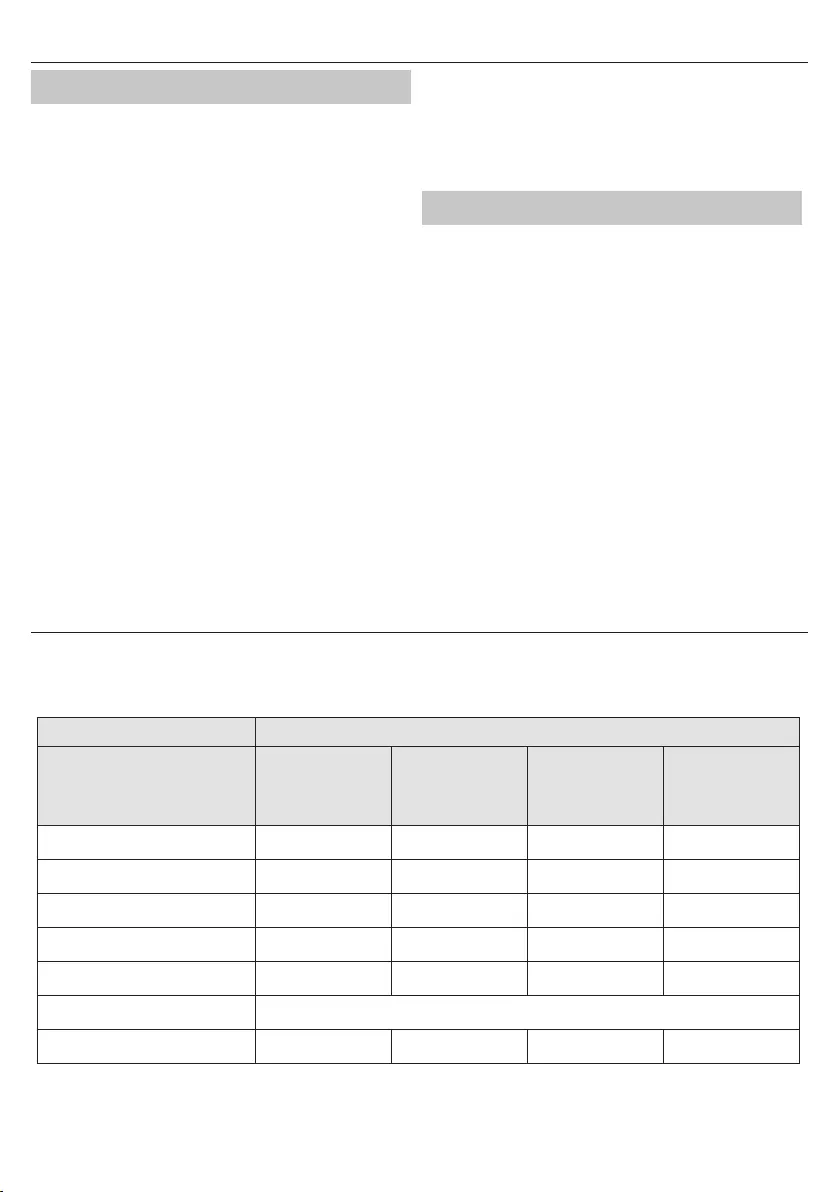
69
SHARP
LC-43CUG8052E
LC-43CUG8062E
LC-49CUG8052E
LC-49CUG8062E
LC-55CUG8052E
LC-55CUG8062E
LC-65CUG8052E
LC-65CUG8062E
A A A A+
43" / 109cm 49" / 123cm 55" / 139cm 65" / 164cm
69,0 W 89,0 W 110,0 W 118,0 W
101 kWh 130 kWh 161 kWh 172 kWh
<0,50 W <0,50 W <0,50 W <0,50 W
3840 (H) x 2160 (V) 3840 (H) x 2160 (V) 3840 (H) x 2160 (V) 3840 (H) x 2160 (V)
Speci kacije proizvoda
Zaštitni znak
Model
Razred energetske učinkovitosti
Veličina zaslona (dijagonalno)
Potrošnja energije kada je uređaj uključen:
Godišnja potrošnja energije*
Potrošnja energije u stanju pripravnosti**
Potrošnja energije u isključenom načinu rada
Rezolucija ekrana
* - potrošnja energije XYZ kWh u godini, na temelju potrošnje energije televizije uključene 4 sata na dan u 365 dana. Stvarna potrošnja energije ovisit
će o načinu korištenja televizije.
** - kad je TV isključen, a daljinski upravljač i nijedna funkcija nisu aktivirani.
N/A
USB snimanje - digitalni način rada*
U televiziju je ugrađena oprema za USB snimanje. Ova funkcija dostupna
je u digitalnom načinu rada kad se koristi zajedno s kompatibilnom USB
memorijom ili USB hard diskom. Prednosti te opreme su:
• pauziranje TV prijenosa uživo i nakon toga reprodukcija, brzo premota-
vanje prema naprijed i unatrag (sve do prijenosa TV uživo).
• snimanje pritiskom jednog gumba ako se odlučite na snimanje
trenutačnog programa.
• jednostavno programiranje snimanja sa 7-dnevnog TV vodiča
s obzirom na prirodu proizvoda potrebno je koristiti USB memoriju visoke
brzine (budući da TV čita i istovremeno zapisuje na memoriju, neke USB
memorije nisu prikladne).
Minimalne speci kacije - USB memorija
Brzina čitanja - 20 Mb/s (mega bita u sekundi)
Brzina pisanja - 6 Mb/s (mega bita u sekundi)
Pauziranje TV emisija uživo (vremenski pomak)*
Pauziranje TV emisija uživo vrlo je jednostavno.
• Pritisnite gumb za reprodukciju/pauziranje i televizija će se zaustaviti,
dok će se sadržaj uživo snimati. Za nastavak gledanja ponovno pritisnite
gumb za reprodukciju/pauziranje. Pritisnite brezo premotavanje prema
naprijed za premotavanje naprijed na snimljenom sadržaju (tj. preska-
kanje reklama).
• Pritisnite brezo premotavanje unatrag za premotavanje unatrag na
snimljenom sadržaju (tj. ako ste premotali predaleko).
SAVJET: Kad TV prebacite na stanje pripravnosti ili promijenite kanal,
briše se memorija vremenskog pomaka. Za ponovno pokretanje funkcije
vremenskog pomaka pritisnite gumb za reprodukciju/pauziranje.
Snimanje pritiskom jednog gumba
U bilo kojem trenutku možete se odlučiti na snimanje kanal kojeg trenutno
gledate. Kako biste to učinili, pritisnite gumb [REC].
SAVJET: Ova televizija sadrži TV birač kanala, stoga može snimati samo
kanale koje gledate ili samo jedan kanal dok je televizija u stanju pripravnosti.
NAPOMENA: Funkcija USB snimanja dostupna je samo u načinu rada
digitalne TV. Zbog autorskih prava i nezakonitog kopiranja/snimanja
nije moguće snimanje na/sa bilo kojih drugih izvora za ulaz/izlaz.
* - samo za uređaje s ugrađenom PVR funkcijom
MHL
MHL priključak (HDMI 3) - MHL je kabelsko rješenje koje omogućuje
pristup medijima s vašeg telefona ili tablet računala na veliki zaslon
u najvećoj kvaliteti. Spajanjem MHL kabela (prodaju se zasebno) od
mobilnog uređaja u televizijski uređaj moguća je reprodukcija svih vaših
videozapisa, igrica i fotogra ja izravno na TV uređaj. MHL zapravo prikazuje
zaslon vašeg mobilnog uređaja na TV zaslonu tako da će funkcionirati
sa svim aplikacijama. Tijekom spajanja vaš uređaj se također puni.
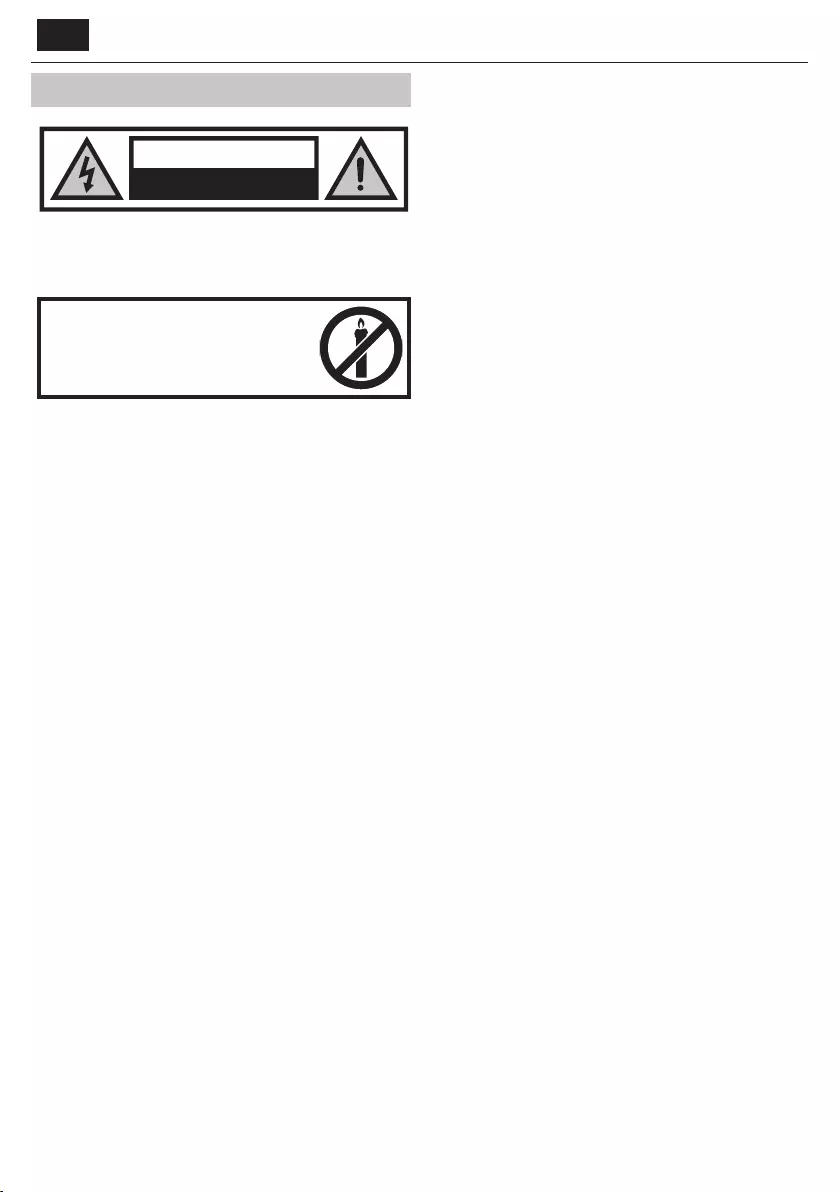
SR
Važne bezbednosne instrukcije
OPREZ
RIZIK OD STRUJNOG UDARA
NE OTVARAJTE
Molimo vas da pročitate ove bezbednosne
instrukcije ida poštujete sledeća upozorenja pre
nego što počnete da rukujete uređajem:
Kako biste sprečili požar, uvek
držite sveće i druge predmete
sa otvorenim plamenom
podalje od ovog proizvoda.
• Televizori sa veličinom ekrana od 43” ili većim moraju da se podignu i
nose od strane bar dve osobe.
• Ovaj televizor ne sadrži nikakve delove koje može da opravi korisnik.
Uslučaju greške, obratite se proizvođaču ili ovlašćenom servisnom
prodavcu. Dolaženje udodir sa određenim delovima unutar televizora
može da dovede uopasnost vaš život. Garancija ne važi za greške koje su
izazvane popravkama izvršenim od strane neovlašćenih trećih lica.
• Ne uklanjajte zadnji deo uređaja.
• Ovaj uređaj je dizajniran za prijem ireprodukciju video izvučnih signala.
Bilo koje drugo korišćenje je strogo zabranjeno.
• Ne izlažite televizor tečnošću koja curi ili prska.
• Da biste isključili TV sa glavnog napajanja izvucite glavni utikač sa glavne
utičnice.
• Ako je dovodni kabl oštećen, on mora biti zamenjen od strane
proizvođača, servisnog prodavca ili slično kvali kovanih osoba kako bi
se izbegla opasnost.
• Idealna razdaljina za gledanje televizije je otprilike pet puta duža od
dijagonale ekrana. Odsjaji na ekranu od drugih izvora svetlosti mogu da
pogoršaju kvalitet slike.
• Postarajte se da televizor ima dovoljno ventilacije ida nije ublizini
drugih uređaja idrugih delova nameštaja.
• Instalirajte proizvod najmanje 5 cm od zida zarad ventilacije.
• Postarajte se da otvori za ventilaciju ne sadrže stvari kao što su novine,
stolnjaci, zavese, itd.
• Televizor je dizajniran za korišćenje na umerenoj klimi.
• Televizor je dizajniran samo za rukovanje na suvom mestu. Kada koristite
televizor napolju, molimo vas da se postarate da bude zaštićen od vlage
(kiša, voda koja prska). Nikada ga ne izlažite vlagi.
• Ne stavljajte bilo kakve objekte, činije napunjene tečnošću, kao što su
vaze, itd. na TV. Ove posude mogu da se gurnu, što može da dovede
uopasnost električnu bezbednost. Stavite televizor samo na ravnu ista-
bilnu površinu. Ne stavljajte nikakve objekte kao što su novine ili ćebad,
itd. na ili ispod televizora.
• Postarajte se da uređaj ne stoji na kablovima za napajanje jer mogu da se
oštete. Mobilni telefoni idrugi uređaji kao što su WLAN adapteri, video
nadzori sa bežičnim prenosom signala, itd. mogu da izazovu elektromag-
netnu interferenciju ine treba da se stave ublizini uređaja.
• Ne stavljajte uređaj blizu grejnih elemenata ili na mesto sa direktnom
sunčevom svetlošću jer to ima negativni uticaj na hlađenje uređaja.
Nagomilavanje toplote je opasno imože ozbiljno da smanji vek trajanja
uređaja. Kako biste obezbedili bezbednost, zamolite kvali kovanu osobu
da ukloni prljavštinu sa uređaja.
• Pokušajte da sprečite štetu nad glavnim kablovima ili glavnim
adapterima. Uređaj može da se poveže samo sa dostavljenim glavnim
kablovima/adapterima.
• Oluje su opasne za sve električne uređaje. Ako su glavne ili antenske
žice udarene gromom, uređaj će se možda oštetiti, čak iako je isključen.
Treba da isključite sve kablove ikonektore uređaja pre oluje.
• Da biste obrisali ekran uređaja koristite samo vlažnu imekanu krpu.
Koristite samo čistu vodu, nikada deterdžente inikako ne koristite
rastvarače.
• Pozicionirajte televizor blizu zida kako biste izbegli mogućnost da on
padne kada se gurne.
• UPOZORENJE - Nikada ne stavljajte televizor na nestabilnu lokaciju.
Televizor može da padne, što može da dovede do ozbiljne lične povrede
ili smrti. Mnogo povreda, naročito dečijih, može da se izbegne ako se
preduzmu jednostavne predostrožnosti kao što su:
• Koristite ormariće ili stalke preporučene od strane proizvođača televi-
zora.
• Koristite samo nameštaj koji može bezbedno da podrži televizor.
• Postarajte se da televizor ne visi sa strane podržanog nameštaja.
• Ne stavljajte televizor na visok nameštaj (na primer, viseće ormariće ili
police na knjige) ako niste učvrstili i nameštaj i televizor na odgovarajuću
podršku.
• Ne stavljajte televizor na tkaninu ili druge materijale koji se možda
nalaze između televizora i podržanog nameštaja.
• Obavestite decu o opasnostima penjanja na nameštaj da bi dohvatili
televizor ili njegov daljinski upravljač.
• Postarajte se da se deca ne penju niti da vise na TV-u.
• Ako se vaš postojeći televizor zadržava ili menja lokaciju, isti uslovi
navedeni iznad treba da se primene.
• Instrukcije prikazane ispod predstavljaju sigurniji način za postavljanje
televizora, putem ksiranja na zid ito će izbeći mogućnost pada iizazi-
vanja ozlede ištete.
• Za ovaj tip instalacije trebaće vam kabl za učvršćivanje
A) Koristeći jednu/obe rupe za montiranje na vrhu zida išrafova (šrafovi
su već dostavljeni urupe za montiranje na zidu), zategnite jedan kraj
kabla/kablova za učvršćivanje na televizor.
B) Pričvrstite drugi kraj kabla/kablova za pričvršćivanje na vaš zid.
• Softver na vašem televizoru iOSD izgled mogu da se promene bez
napomene.
• Napomena: U slučaju elektrostatičkog pražnjenje (ESD) uređaj će prika-
zivati neispravnu funkciju. U tom slučaju TV uređaj isključite te ga zatim
ponovno uključite. TV uređaj radit će normalno.
Upozorenje:
• Ne koristite TV aparat odmah nakon otpakivanja. Sačekajte dok se TV ne
ugreje do sobne temperature pre nego što ga koristite.
• Nikada ne povezujte bilo koje spoljašnje uređaje sa uključenom spra-
vom. Isključite ne samo televizor već iuređaje koji su povezani! Uključite
utikač televizora uzidnu utičnicu nakon povezivanja bilo kojih spoljnih
iantenskih uređaja!
• Uvek se postarajte da postoji slobodan pristup glavnim utikačima
televizora.
• Uređaj nije dizajniran za korišćenje na radnom mestu gde ima monitora.
• Stalno korišćenje slušalica pri visokoj jačini može da dovede do nepo-
vratnog oštećenja sluha.
• Postarajte se da uklanjanje ovog uređaja idrugih komponenti
uključujući baterije bude ekološko. Kada niste sigurni, molimo vas da se
obratite vašoj lokalnoj službi uvezi sa detaljima recikliranja.
• Dok instalirate uređaj, ne zaboravite da površine nameštaja sadrže
razne lakove, plastiku, itd. ili da su možda polirane. Hemikalije koje ovi
proizvodi sadrže mogu da proizvedu reakciju sa postoljem televizora.
Ovo može da dovede do toga da se delovi materijala zalepe za površinu
nameštaja, što je teško ukloniti, ako ne inemoguće.
• Ekran vašeg televizora je proizveden pod vrhunskim uslovima kvaliteta
idetaljno je proveren nekoliko puta zarad faličnih piksela. Usled
tehnoloških karakteristika procesa proizvodnje, nije moguće eliminisati
postojanje malog broja faličnih tačaka na ekranu (čak isa maksimalnom
brigom tokom proizvodnje). Ovi falični pikseli se ne smatraju greškom
usmislu uslova garancije, ako njihov broj nije veći od granica de nisanih
putem DIN normativa.
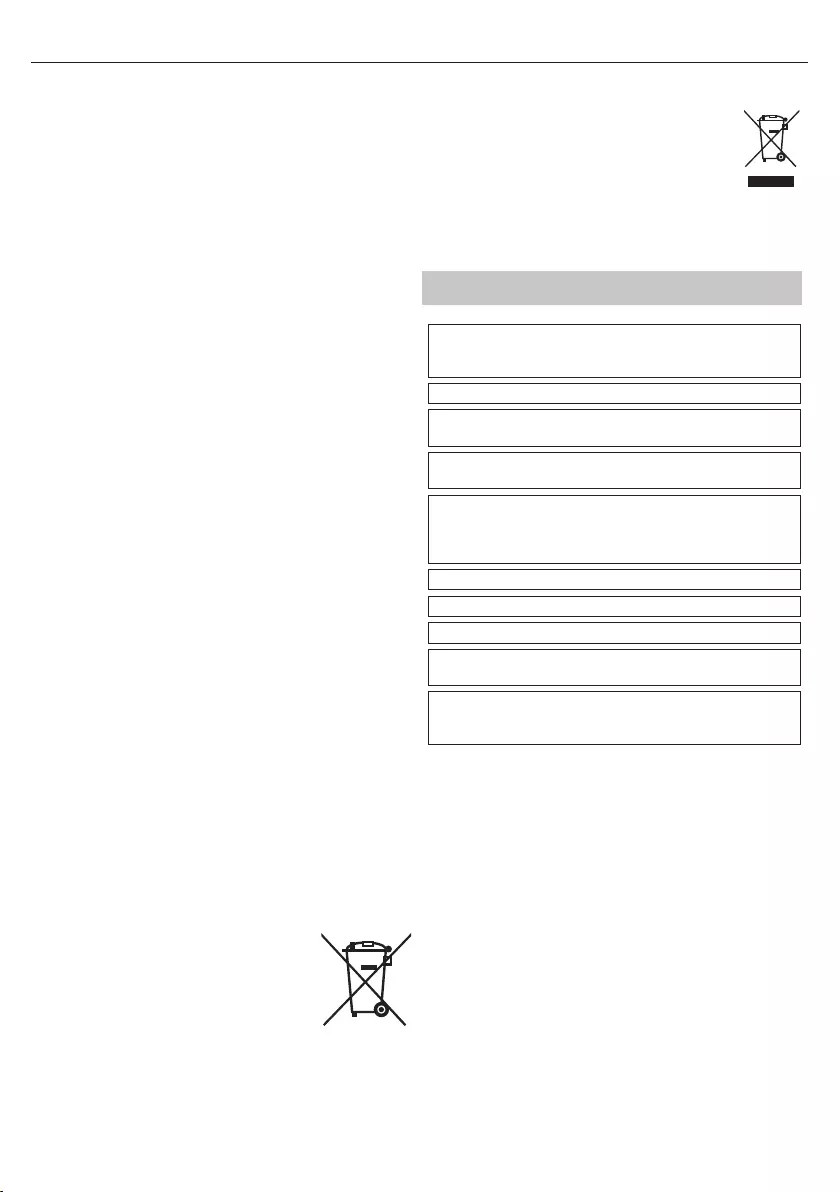
71
• Proizvođač ne može da garantuje, ili da odgovara, za probleme u vezi sa
korisničkom uslugom koja je povezana sa sadržajem ili uslugama treće
stranke. Bilo kakva pitanja, komentari ili upiti u vezi usluga povezanih sa
sadržajem ili uslugom trećih stranaka treba uputiti direktno ponuđaču
primenljive sadržine ili usluge.
• Postoji nekoliko razloga zašto ne možete da pristupite sadržaju ili
uslugama sa uređaja a koje nisu u vezi sa samim uređajem, uključujući,
ali ne ograničavajući se na, nedostatak napajanja, vezu sa internetom,
ili nemogućnost pravilne kon guracije vašeg uređaja. Universal Media
Corporation, njegovi direktori, službenici, zaposleni, agenti, ugovarači
i pridružena lica neće odgovarati vama ili trećim strankama u vezi sa
takvim nedostacima ili kratkim spojevima pri održavanju, bez obzira na
uzrok ili na to da li je ili nije mogao da se spreči.
• Svi sadržaji treće stranke ili usluge dostupne putem ovog uređaja su vam
ponuđene po osnovi „tako je kako je“ i „kako je dostupno“ a Universal
Media Corporation i njihove podružnice ne garantuju niti vam predstav-
ljaju bilo šta, ili direktno ili indirektno, uključujući, bez ograničenja, bilo
kakve garancije prodaje, nekršenja, dostupnosti za određeni cilj ili bilo
kakve garancije za odgovaranje, dostupnost, tačnost, kompletnost, bez-
bednost, naziv, korišćenje, nedostatak nemarnosti ili nedostatak greške
ili neprekidno rukovanje ili korišćenje sadržaja ili usluga koje su vam
ponuđene ili da će sadržaj ili usluge ispuniti vaše zahteve ili očekivanja.
• „Universal Media Corporation“ nije agent i ne preuzima nikakvu
odgovornost za akte ili nedostatke sadržine trećih stranaka ili ponuđača
usluge, niti bilo kakvog aspekta sadržaja ili usluge u vezi sa takvim
ponuđačima trećih stranaka.
• Ni u kom slučaju neće „Universal Media Corporation“ i/ili njene
podružnice odgovarati vama ili bilo kojoj trećoj stranki za bilo koje
direktne, indirektne, specijalne, slučajne, kaznene, značajne ili druge
štete, bez obzira da li je teorija o odgovornosti osnovana na ugovoru,
deliktu, nemarnosti, nepoštovanju garancije, ozbiljne odgovornosti ili
nečeg drugog i da li su ili nisu Universal Media Corporation i/ili njene
podružnice savetovane o mogućnošću takvih šteta.
Važne informacije uvezi sa korišćenjem video igrica,
računara, natpisa idrugih ksiranih prikaza slika.
• Produženo korišćenje programskog materijala ksiranih slika može da
izazove trajnu „sliku senke“ na LCD ekranu (ovo se ponekad nepravilno
zove „pregorevanje ekrana“). Ova slika senke je zatim trajno vidljiva na
ekranu upozadini. To je nepopravljiva šteta. Možete da izbegnete takvu
štetu sledeći instrukcije ispod:
• Smanjite podešavanje osvetljenja/kontrasta na nivo minimalnog
pregleda.
• Ne prikazujte ksiranu sliku duži vremenski period. Izbegnite prikazi-
vanje:
» Vremena igra kona teleteksta,
» TV/DVD menija, npr. DVD sadržaj,
» Urežimu „Pauza“ (pritisnite): Ne koristite ovaj režim duži vremenski
period, npr. dok gledate DVD ili video.
» Isključite uređaj ako ga ne koristite.
Baterije
• Obratite pažnju na pravilan polaritet kada ubacujete baterije.
• Ne izlažite baterije visokim temperaturama ine
postavljajte ih na lokacije gde temperatura može
brzo da poraste, npr. blizu vatre ili na direktnu
sunčevu svetlost.
• Ne izlažite baterije preteranoj zračećoj toploti, ne
bacajte ih uvatru, ne rastavljajte ih ine pokušavajte
da napunite nepunjive baterije. Mogu da procure ili
da eksplodiraju.
» Nikada ne koristite zajedno različite baterije niti
mešajte nove istare.
» Uklonite baterije na ekološki način.
» Većina EU zemalja reguliše uklanjanje baterija zakonom.
Uklanjanje
• Ne uklanjajte ovaj televizor kao nesortirani opštinski
otpad. Vratite ga na određenu tačku prikupljanja za
recikliranje WEEE. Kada to uradite, pomoćićete očuvanju
resursa izaštititi okolinu. Obratite se vašem prodavcu ili
lokalnoj službi za više informacija.
CE izjava:
• Ovim Universal Media Corporation s.r.o. izjavljuje da ovaj LED TV poštuje
sve bitne zahteve i druge važne odredbe RED direktive 2014/53/EU.
http://www.sharp.eu/av/documents-of-conformity.
Zaštitni znaci
• Nazivi HDMI i HDMI High-De nition Multimedia Interface i HDMI logo
su zaštitni znaci ili registrovani zaštitni znaci HDMI Licensing, LLC u
Sjedinjenim Američkim Državama i drugim zemljama.
• Logo „DIGITALEUROPE UHD prikaz“ je zaštitni znak DIGITALEUROPE.
• DVB logo je registrovani zaštitni znak Digital Video Broadcasting - DVB
- projekta.
• Proizvedeno pod licencom Dolby Laboratories. Dolby, Dolby Audio
idupli-D simbol su zaštitni znaci Dolby Laboratories.
• Za DTS patente, pogledajte http://patents.dts.com. Proizvedeno pod
licencom DTS Licensing Limited. DTS, simbol i DTS i simbol zajedno su
registrovani zaštitni znaci. DTS Studio Sound je zaštitni znak DTS, Inc.
© DTS, Inc. Sva prava zadržana.
• YouTube i YouTube logo su zaštitni znaci Google Inc
• Wi-Fi SERTIFIKOVANI logo je serti kovana oznaka Wi-Fi Alliance.
• Wi-Fi SERTIFIKOVANI Miracast i Miracast su zaštitni znaci Wi-Fi Alliance.
• DLNA, DLNA logo i DLNA SERTIFIKOVANI su zaštitni znaci, znaci usluga
ili serti kovani znaci Digital Living Network Alliance.
• MHL i MHL logo su zaštitni znaci, registrovani zaštitni znaci ili uslužno
obeležje MHL, LLC u Sjedinjenim Američkim Državama i/ili drugim
zemljama.
• Bluetooth® oznaka i logo su registrovani zaštitni znaci koji su u
vlasništvu Bluetooth SIG,. Inc.
Cd
• YouTube i YouTube logo su zaštitni znaci Google Inc
• Wi-Fi SERTIFIKOVANI logo je serti kovana oznaka Wi-Fi Alliance.
• Wi-Fi SERTIFIKOVANI Miracast i Miracast su zaštitni znaci Wi-Fi Alliance.
• DLNA, DLNA logo i DLNA SERTIFIKOVANI su zaštitni znaci, znaci usluga
ili serti kovani znaci Digital Living Network Alliance.
• Harman Kardon je zaštitni znak HARMAN International Industries,
Incorporated, registrovan u Sjedinjenim Američkim Državama i/ili
drugim zemljama.
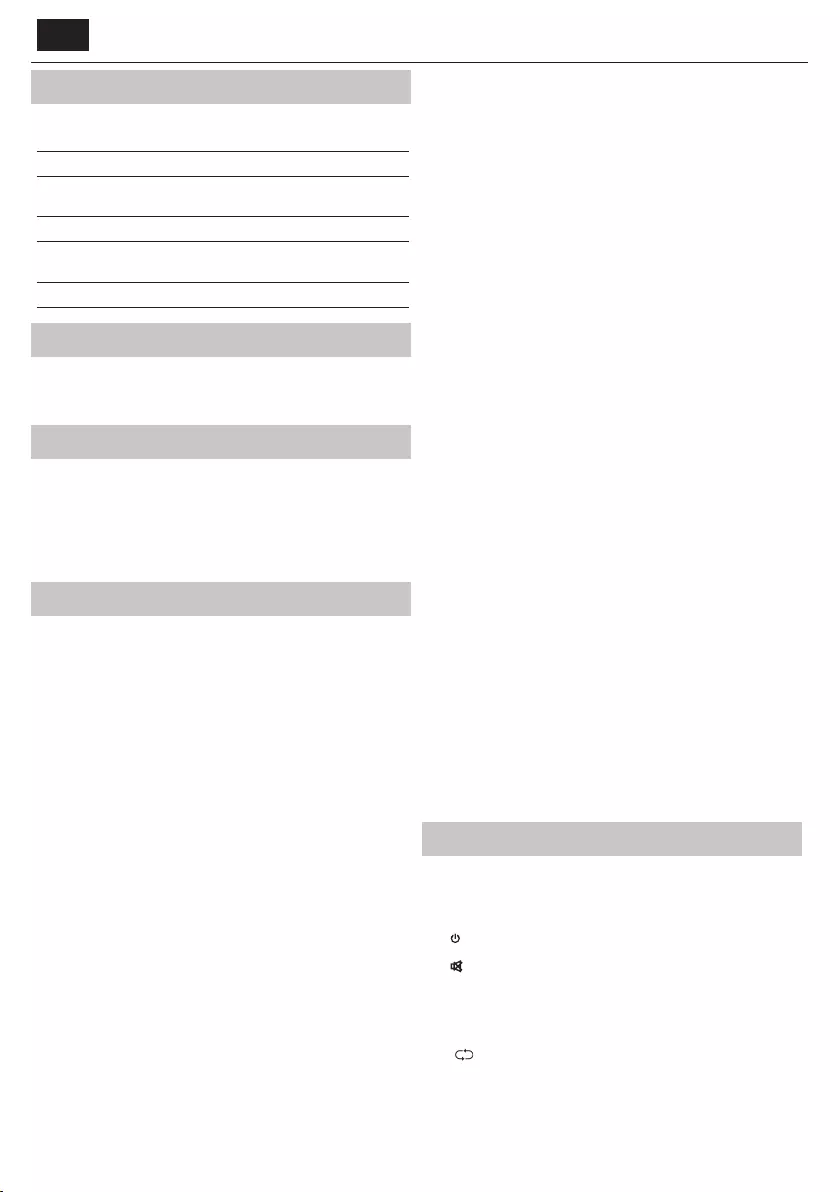
SR
Šta se nalazi u kutiji
Dostava ovog televizora uključuje sledeće delove:
• 1x televizor • 1x RF kabl
• 1x daljinski upravljač • 1x paket za instalaciju stalka
televizora
• 2x AAA baterije • 1x korisničko uputstvo
• 1x Mini komponentni kabl
adaptera
• 1x Mini kompozitni kabl
adaptera
• 1x Mini SCART kabl adaptera • 1x kabl za napajanje
Pričvršćivanje stalka
Molimo vas da sledite instrukcije na poslednjoj strani ovog
korisničkog uputstva.
Montiranje TV-a na zid
1. Uklonite četiri šrafa koja se nalaze u rupama za montiranje na zid.
2. Montiranje na zid sada može lako da se prikači putem rupa za
montiranje na zadnjoj strani TV-a.
3. Instalirajte držač za montiranje na zid na televizor onako kako je
preporučeno od strane proizvođača držača.
Pokretanje - početno podešavanje
1. Koristeći dostavljen RF kabl, povežite televizor sa zidnom utičnicom
antene televizora.
2. Za povezivanje na internet sa žičnom vezom povežite Cat 5/eternet
kabl (nije uključen) sa TV-a na vašu vezu širokopropusnog modema/
rutera.
3. Ubacite dostavljene baterije u daljinski upravljač.
4. Povežite kabl za napajanje sa električnim izlazom.
5. Televizor obično dolazi uz unapred uparen daljinski upravljač. Ako
televizor ne reaguje na komande daljinskog upravljača, sledite
uputstva ispod.
Uparivanje daljinske kontrole:
a) Ako se TV automatski uključi a prozor „Prva instalacija“ se pojavi na
ekranu, pritisnite i držite na nekoliko sekundi plavu i žutu dugmad
na daljinskoj kontroli. Indikator napajanja će blještati 5 puta, to će
potvrditi uparivanje TV-a i da je daljinska kontrola završena.
b) Ako se TV automatski ne uključi,
– b1) [sa TV-ima sa dugmadima] treba da ga napajate pritiskajući
dugme za pripravnost koja se nalazi na TV-u (nije daljinska kontrola).
Nakon što se TV pokrene, još jednom pritisnite dugme pripravnost,
zatim će se„meni uparivanja“ pojaviti.
Povucite kursor na dole koristeći dugmad CH+/CH-, da biste izabrali
„Ponovo upari“ i potvrdite to pritiskajući dugme pripravnosti još
jednom.
– b2) [za TV sa kontrolnom ručkom] treba da ga napajate pritiskajući
ručku kontrole TV-a sa zadnje strane TV-a.
Pritisnite i držite kontrolnu ručku TV-a na zadnjoj strani TV-a dok se
specijalni meni ne pojavi. Izaberite opciju „Uparite ponovo“.
Simultano pritisnite i držite na nekoliko sekundi plava i žuta dugmad
na daljinskoj kontroli. Indikator za napajanje će bljesnuti 5 puta,
potvrđujući da je uparivanje TV-a i daljinske kontrole završeno.
Sada nastavite sa sledećim koracima za kon guraciju TV-a.
6. Sada ćete biti pozdravljeni sa ekranom Prva instalacija.
Ako se ne pojavi, molimo vas da na daljinskom upravljaču pritisnete
[MENU] zatim 8-8-8-8 i meni će se pojaviti. Ako želite da promenite
bilo šta od podrazumevanih podešavanja, koristite dugmad
▲/▼/◄/► za pomeranje. Da biste izašli iz ovog menija u bilo kom
trenutku, pritisnite dugme [EXIT].
7. Molimo vas da postavite željena podešavanja na ekranu PRVA
INSTALACIJA.
KORAK 1 - Podesite jezik TV menija.
KORAK 2 - Podesite svoju zemlju.
KORAK 3 - Podesite vrstu povezivanja sa mrežom. Ako želite da
preskočite ovaj korak i kasnije povežete TV na mrežu, molimo vas da
izaberete Preskoči podešavanja mreže
KORAK 4 - Izaberite lokaciju TV-a. Za korišćenje kod kuće, molimo
vas da izaberete Kuća. Za režim prikazivanja u prodavnici, podesite
Prodavnica.
KORAK 5 - Izaberite da li vaš TV ima stalak ili je montiran na zid. TV će
podesiti optimalna audio podešavanja za izabranu opciju.
KORAK 6 - Izaberite izvor izlaza koji želite da koristite. Ako ste RF
kabl povezali direktno na TV, birajte DTV. Ako vam je satelit direktno
povezan na TV, birajte DVB-S*. U slučaju da koristite kutiju za
podešavanje, molimo vas da izaberete ulaz TV-a na koji je povezan.
8. Ako ste u poslednjem koraku izabrali DTV ili DVB-S2, bićete upitani
da li želite da podesite kanale. Ako izaberete „Ne“, možete kasnije da
podesite kanale sa menija PODEŠAVANJA/KANAL. Ako izaberete „Da“,
meni podešavanja će se pojaviti.
Digitalno TV (DTV) podešavanje: U DVB anteni, molimo vas da
izaberete koji tip signala imate. Zemljani (DVB-T) ili kablovski (DVB-C).
Zatim unesite Automatsko biranje i podesite željena podešavanja.
Ponovo izaberite Automatsko biranje da započnete sa podešavanjem
kanala.
Satelitsko (DVB-S2) podešavanje: Unesite Automatsko biranje i
unesite Satelit. Ovde možete da izaberete različite satelite. Izaberite
satelit koji želite da podesite pritiskajući OK dugme na daljinskom
upravljaču. Zatim se vratite na prethodni meni pritiskajući dugme
BACK (NAZAD) na daljinskom upravljaču i birajte Automatsko biranje
da biste započeli sa podešavanjem kanala.
NAPOMENA: Da bi se smanjilo vreme podešavanja satelitskih kanala, neke
zemlje imaju unapred instaliran spisak kanala za najpopularnije satelite
u toj regiji. Ako je ovo slučaj sa vašom izabranom zemljom, bićete upitani
da li želite da učitate unapred podešen spisak kanala. Ako izaberete „Da“,
spisak satelitskih kanala će se uvesti na vaš TV u roku od nekoliko sekundi.
SAVET: Ako vam nedostaju kanali, razlog za ovo je verovatno
jačina signala, treba da razmislite o povezivanju pojačivača
signala i ponovnom naštimavanju televizora.
Daljinski upravljač
Radijski kontrolisan daljinski upravljač - nema više usmeravanja u
smeru televizora! Pogledajte sliku daljinskog upravljača na drugoj
strani ovog korisničkog uputstva.
1. STANDBY – Uključite televizor kada ste u pripravnosti ili obrnuto.
2. NETFLIX – Prikazuje NETFLIX meni.
3. MUTE – Smanjite zvuk ili obrnuto.
4. 0 – 9 – da biste direktno izabrali televizijski kanal.
5. YouTube – Prikazuje YouTube aplikaciju
6. NET+ – Prikazuje AQUOS NET+ meni.
7. SOURCE – Za prikaz ulaza/izvora menija.
8. TV GUIDE – Otvara televizijski vodič za 7 dana (Digitalni režim).
9. – Da bi se vratilo na prethodno pregledani kanal.
10. DTV – Preßite na digitalni televizijski izvor.
11. VOL ▲/▼ – Da poveća / smanji nivo zvuka.
12. FAV – Da prikaže meni omiljenog.
13. INFO – Pritisnite jednom za sadašnje/sledeće informacije kanala. Pritis-
nite dvaput za programske informacije o trenutnom programu.
14. CH ▲/▼ – Da poveća ili smanji kanal koji se gleda.
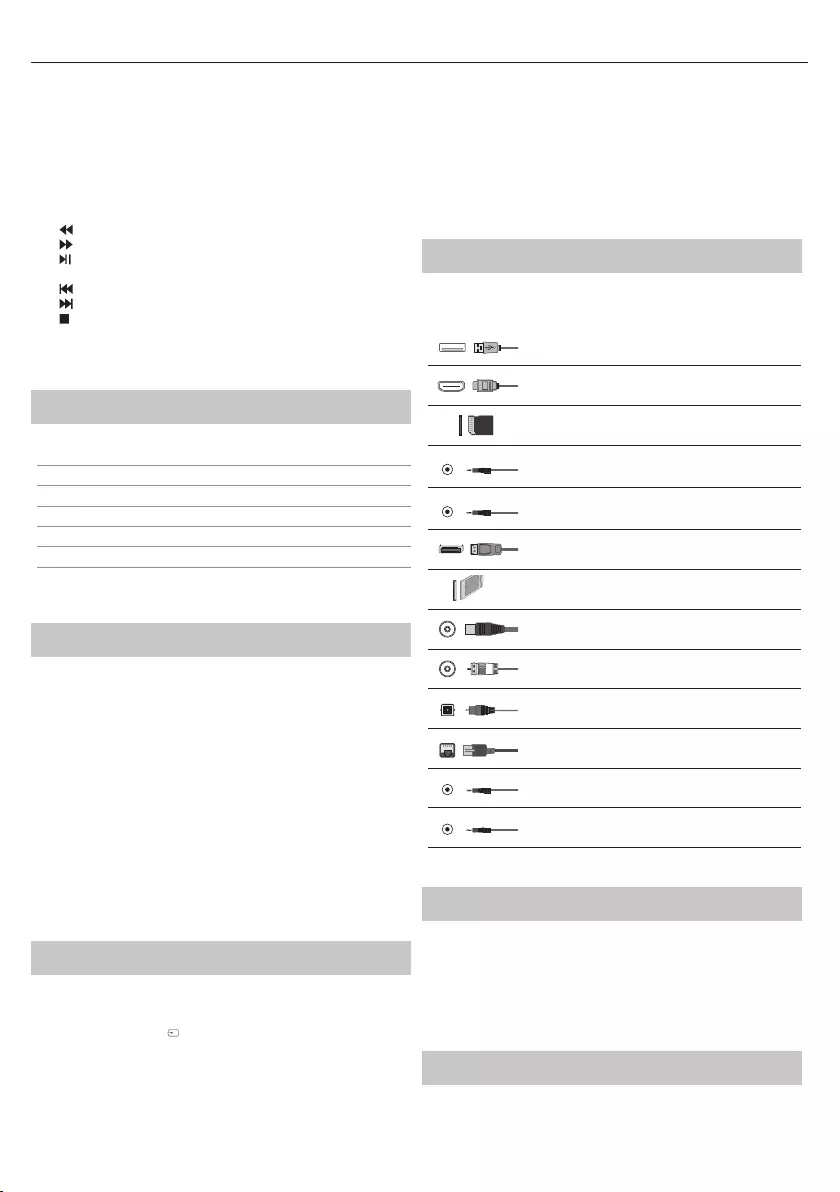
73
15. SUBTITLE – Da biste prebacili dijalog sa dna ekrana (uključeno/
isključeno).
16. TELETEXT – Režim teleteksta - Da biste ušli u teletekst.
17. MENU – Za prikaz OSD menija.
18. BACK – Nazad na prethodni meni.
19. EXIT – Za izlaz iz svih menija.
20. (▲/▼/◄/►/ OK) – Dopušta vam da upravljate menijima na ekranu
i da prilagodite podešavanja sistema po svom nahođenju. Pritisnite
▲ da biste promenili režim slike u toku gledanja TV-a. Pritisnite ▼ da
biste promenili režim zvuka u toku gledanja TV-a.
21. – Za reprodukciju u režimu brzog premotavanja unazad.
22. – Za reprodukciju u režimu brzog premotavanja unapred.
23. – Za reprodukciju/pauzu
24. Rec1 – PVR snimanje
25. – Za ponovno pokretanje trenutnog poglavlja
26. – Za pokretanje unapred na sledeće poglavlje
27. – Za zaustavljanje reprodukcije
28. Rec List1– Otvara listu snimanja.
29. DUGMAD ZA BOJU – Dodatni teletekst i OSD funkcije
1 - dostupno samo sa PVR funkcijom
Dugmad* za televizor
Vol+ Pojačana jačina i desni meni
Vol- Smanjena jačina i levi meni
CH+ Program/kanal gore i meni gore
CH- Program/kanal dole i meni dole
MENU Prikazuje meni/OSD
SOURCE Prikazuje ulaz izvora menija
STANDBY Pripravnost napajanja je uključena/isključena
* - sa TV-ima sa dugmadima
Štap* za kontrolu TV-a
Štap za kontrolu TV-a se nalazi u donjem levom uglu zadnje strane TV-a.
Možete da ga koristite umesto daljinskog upravljača da biste kontrolisali
većinu funkcija vašeg TV-a.
Dok je TV u režimu pripravnosti:
• kratko pritiskanje štapa za kontrolu - Uključivanje
Dok gledate TV:
• DESNO/LEVO - povećana jačina/smanjena jačina
• GORE/DOLE - menja kanale na gore/dole
• kratko pritiskanje - Prikazuje meni
• dugo pritiskanje - Pripravnost napajanja O
Dok ste u meniju:
• DESNO/LEVO/GORE/DOLE - navigacija kursora na menijima na ekranu
• kratko pritiskanje - OK/Potvrdi izabrane stavke
• dugo pritiskanje - Vraćanje u prethodni meni
* - za TV sa kontrolnom ručkom
Biranje ulaza/izvora režima
Za prebacivanje između različitih ulaza/povezivanja.
a) Korišćenje dugmadi na daljinskom upravljaču:
1. Pritisnite [SOURCE/ ] - Meni izvora će se pojaviti.
2. Pritisnite [▼] ili [▲] da biste izabrali ulaz koji vam je potreban.
3. Pritisnite [OK].
b1) Korišćenje dugmadi* na televizoru:
1. Pritisnite [SOURCE].
2. Povucite gore / dole koristeći dugmad VOL+/VOL- za ulaz/izvor koji
vam je potreban.
3. Pritisnite [SOURCE] da biste promenili ulaz/izvor onoga kojeg ste
izabrali.
b2) Korišćenje štapa* za kontrolu TV-a:
1. Kratko pritisnite štap za kontrolu da biste ušli u meni.
2. Pritisnite štap za kontrolu na dole i pomerajte kursor na meni
IZVORI.
3. Kratko pritisnite štap za kontrolu da biste ušli u meni IZVORI.
4. sa štapom za kontrolu izaberite ulaz/izvor koji vam je neophodan.
5. Kada kratko pritisnete štap za kontrolu, promenićete ulaz/izvor na
onaj koji je izabran.
* - opciono
Povezivanje
Molimo vas da pogledate tabelu za tipove povezivanja
za različite modele dostupne na strani 68.
USB
USB 2.0-ulaz 1, 2; USB 3.0-ulaz 3
HDMI 1, 2 (ARC), 3 (MHL) ulaz
HDMI2.0-ulaz 1, 2, 3
SD
SD čitač kartice
SD kartica ulaz
Mini AV
Video ulaz i komponenta / Ulaz video zvuka
Mini YPbPr
Mini komponenta HD ulaz
Mini SCART
Mini SCART-ulaz
CI kartica UNUTRA
CI ulaz
RF Unutra
RF / Ulaz televizijske antene
Sat Ulaz
Satelitski ulaz
Izlaz digitalnog optičkog zvuka
Digitalni optički izlaz
RJ 45
Eternet
SLUŠALICE
3,5 mm izlaz slušalica
D-link
samo ulaz usluge
* - Samo na podržanim uređajima
Navigacija menija televizora
Da biste pristupili ovom meniju, pritisnite dugme [MENU] na daljinskom
upravljaču. Da biste ušli u meni pritisnite [OK]. Ako želite da napravite
promene na bilo koja podrazumevana podešavanja, koristite dugmad
(▲/▼/◄/►) za prevlačenje. Da biste potvrdili bilo koja podešavanja
pritisnite dugme [OK]. Da biste izašli iz ovog menija u bilo kom trenutku,
pritisnite dugme [EXIT].
Net ix
Vodeća svetska mreža televizije na internetu. Nudi hiljade lmova i TV
serija, uključujući originalne serije, dokumentarce i lmove. Članovi mogu
da igraju, pauziraju i nastave da gledaju, bez reklama ili obaveza. Možete
da se upišete u ovu aplikaciju sa vašim postojećim Net ix nalogom. Ako još
96.
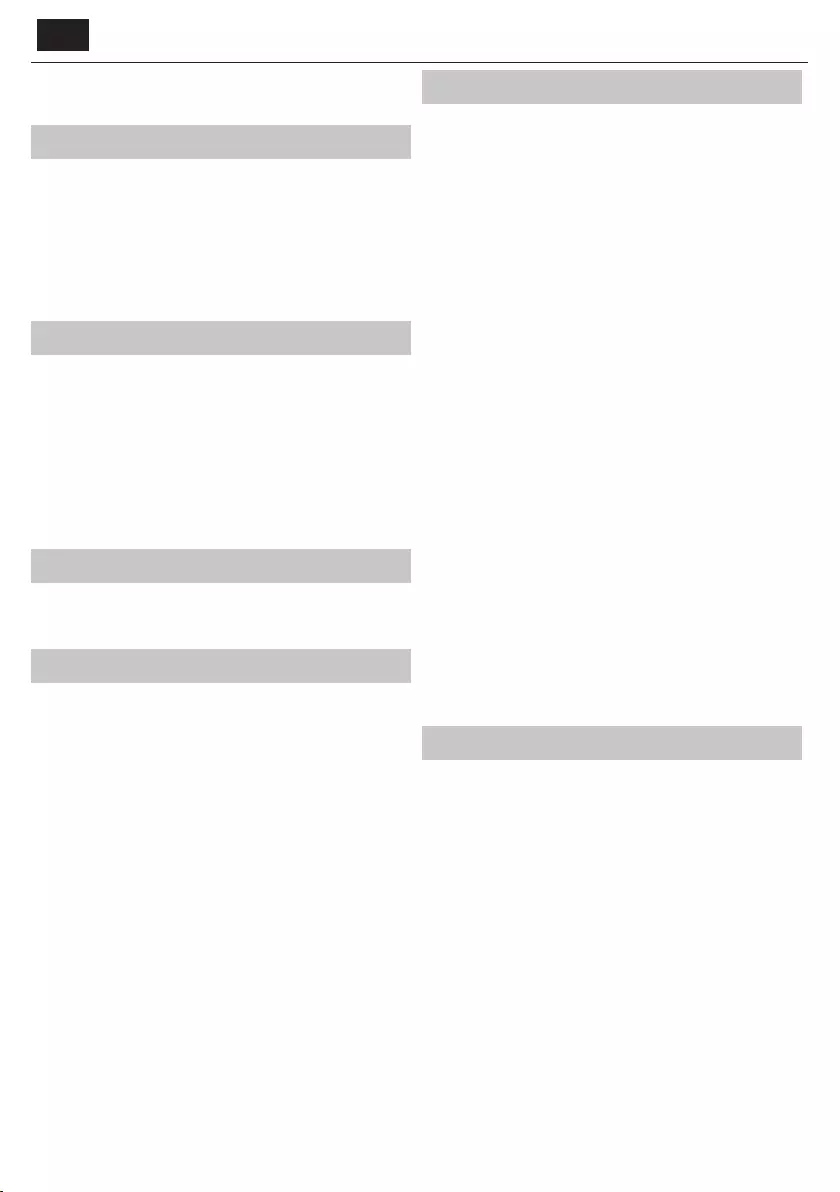
SR
uvek nemate Net ix nalog, možete da se registrujete putem ove aplikacije
ili putem zvanične Net ix lokacije na mreži.
YouTube
Aplikacija za deljenje video prikaza koja vam dopušta da otkrijete i gledate
originalno napravljene video prikaze.
NAPOMENA: Da bi YouTube aplikacija radila, neophodno je podesiti
pravilan datum i vreme na TV-u. Za više informacija o podešavanju
datuma/vremena na TV-u, molimo vas da pogledate poglavlje menija
VREME ovog korisničkog uputstva. Molimo vas da proverite da li
vaša mreža blokira pristup YouTube-u i da li je brzina vašeg internet
povezivanja dovoljno brza za gledanje YouTube sadržaja.
Više aplikacija
Sadrži najčešće korišćene aplikacije za brz i lak pristup.
AQUOS NET+ - Otvara Sharp SMART portal.
Weather - Aplikacija za vremensku prognozu AccuWeather.
Pretraživač - Aplikacija za pristup lokacijama na mreži
putem interneta. Kretanje u pretraživaču:
CH+ - povucite stranicu na gore
CH- - povucite stranicu na dole
Crveno dugme - prikaži/sakrij traku menija pretraživača
Žuto dugme - Zumiraj
Plavo dugme - Odzumiraj
Izvori
Iz ovog menija, možete da promenite svoj signal ulaza TV-a na različiti
izvor/povezan uređaj.
Mediji
USB - Režim multimedije nudi reprodukciju različitog
sadržaja sačuvanog na USB-u. Sadržaj će biti podeljen na
nekoliko tipova datoteke: Fotogra ja, muzika i lm.
„Opcija datoteka“ će se prikazati i dozvoliti vam da reprodukujete sve
tipove podržane sadržine.
1. Možete da se krećete kroz meni koristeći dugmad ▲/▼/◄/►.
Da biste potvrdili stavku koju želite da reprodukujete/pregledate
pritisnite [OK] dugme.
2. Dok pregledate sadržaj možete da kontrolišete režime reprodukcije
koristeći daljinsku kontrolu ili pokrećući meni navigacije reprodukcije i
birajući dugmad ▲/▼/◄/► na ekranu i [OK]
NAPOMENA: USB produžni kablovi se ne preporučuju
jer mogu da izazovu smanjivanje kvaliteta slike/zvuka i
zaustavljanje u toku reprodukcije USB sadržaja.
Miracast* - Dopušta vam da pregledate sadržaj sa pametnog
telefona ili tableta na TV ekranu. Bežična mreža se formira
koristeći Wi-Fi Direct, tako da pristup Wi-Fi mreži nije neophodan.
Možete da delite sadržaj sa vašeg pametnog telefona ili
tableta koji se bazira na Android 4.4 i novijim sistemima.
Medija server - Automatski traži digitalne medija servere
(DMS) povezanih na vašu mrežu kod kuće i omogućava
reprodukciju i vraćanje sadržaja sa medija servera
* - Ova funkcija je samo dostupna na izabranim pametnim telefonima i
beležnicama.
Slika
Režim slike - Izaberite od sledećih unapred postavljenih.
Standardni - Podrazumevana podešavanja
Film - Podesite da bude svetliji u boji i manje svetao.
Lično - Dopušta vam da manuelno promenite sva podešavanja
Eco - Trošite 15% manje energije.
Dinamični - Preporučena podešavanja za slike koje se brzo kreću
Kontrast - Prebacite balans između crnog i belog.
Svetlost boja - Povećajte ili smanjite osvetljenost slike.
Jačina boja - Povećava boju od crne i bele.
Oštrina - Povećava ili smanjuje oštrinu slike.
Temperatura boje - Birajte od sledećih unapred postavljenih.
Normalna - Podrazumevana podešavanja
Topla - Povećava crvenu u okviru slike
Hladna - Povećava plavu u okviru slike
Odnos ekrana - Format slike se razlikuje u zavisnosti od kanala/emitovanja.
Postoji više različitih opcija koje najviše odgovaraju vašim potrebama.
Automatski - Automatski prikazuje najbolji format slike. Tako je slika u
pravilnom položaju. Može da ima crne linije na vrhu/dnu i/ili sa strane.
4:3 - Prikazuje 4:3 sliku u njenoj originalnoj veličini. Trake
sa strane se prikazuju kako bi ispunile 16:9 ekran.
16:9 - Ispunjava ekran sa redovnim 16:9 signalom.
Zum 1/2 - Slika je u pravilnoj proporciji ali
je zumirana da bi ispunila ekran.
Tačka po tačka (HDMI) - Prikazaće sliku u njenoj
originalnoj rezoluciji bez bilo kakve promene.
Pun ekran - Raširite signal da biste ispunili ekran.
Ekspert podešavanja
Smanjenje šuma - Filteri smanjuju šum (interferenciju) slike
Aktivni kontrast - Automatski optimizira „pozadinsko svetlo“
i „kontrast“ slike u skladu sa osvetljenjem ekrana.
Pozadinsko svetlo - Podešava osvetljenost ekrana
povećavanjem/umanjivanjem pozadinskog svetla ekrana.
Gama podešavanje - Podešava tonove
između svetlih i tamnih delova slike.
Crveno - Podešava crveni ton na slici
Zeleno - Podešava zeleni ton na slici
Plavo - Podešava plavi ton na slici
Zvuk
Režim zvuka - Birajte od unapred podešenih
Standardni - Podrazumevana podešavanja
Muzika - Ističe muziku nad glasovima
Film - Nudi zvuk uživo i puni zvuk za lmove
Lično - Bira vaša lična zvučna podešavanja
Sport - Ističe zvuk za sport
Ekvilajzer - Prilagođava jačinu različitih frekvencija zvuka. Nivoi zvuka
ekvilajzera mogu samo da se prilagode kada je „Lični“ režim zvuka izabran.
Slušalice
HP+TV - opcija za reprodukciju zvuka sa TV
zvučnika i slušalica u isto vreme.
Jačina - prilagodite jačinu slušalica
Balans - Za premeštanje zvuka između levog i desnog zvučnika.
Automatski nivo jačine (AVL) - Kada je „uključeno“ izabrano,
jačina će ostati pri stalnom nivou bez obzira na ulaz/izvor.
DTS TruSurround - Dopušta vam da UKLJUČITE
ili ISKLJUČITE efekte zvuka okoline.
Digitalni izlaz - Ovo je digitalni izlaz za zvuk. Izaberite od sledećih opcija:
Isključeno - Isključeno
Automatski - Automatski bira najbolja podešavanja
PCM - Izaberite ovu opciju ako se povezujete sa Stereo
Hi- putem digitális kabla (modulacija pulsa koda (PCM)
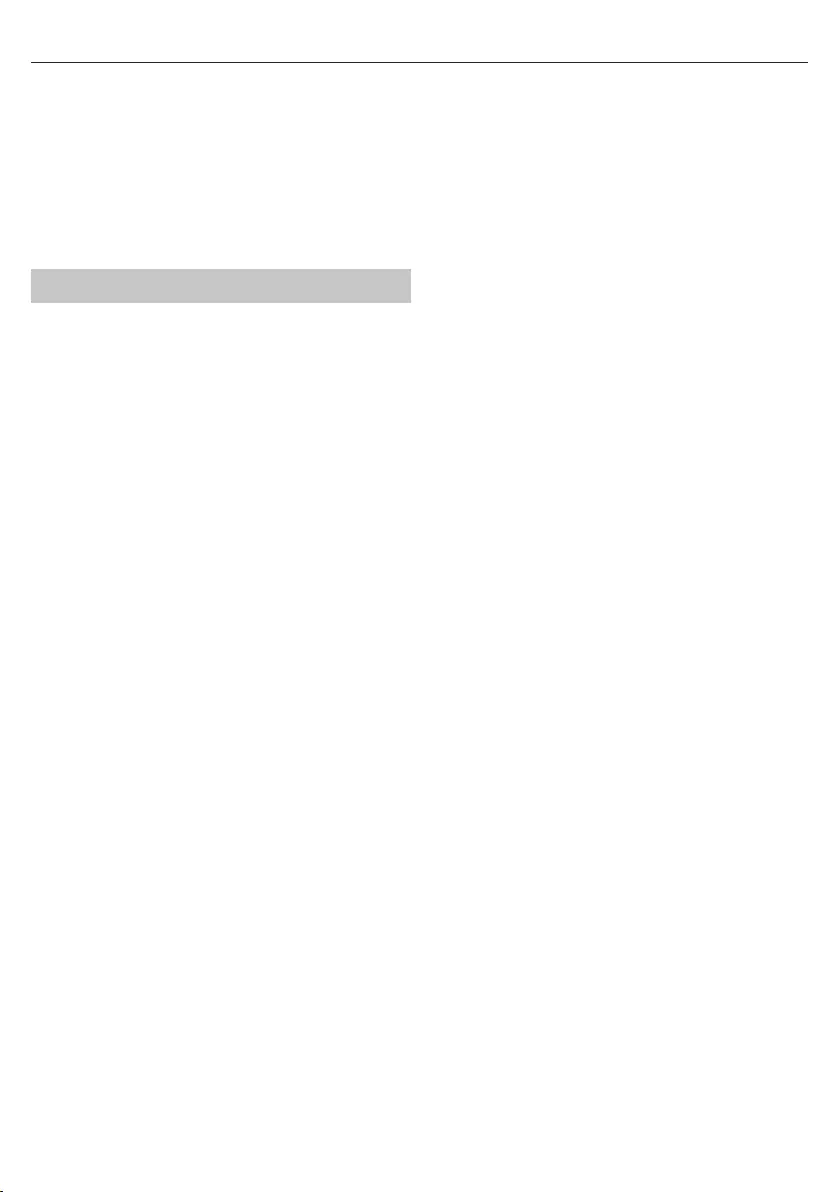
75
je digitalno prikazivanje analognog signala)
Opis zvuka - Dodatni zvuci za one koji imaju oštećen vid.
Dostupno samo na izabranim DTV programima.
AD jačina - za prilagođavanje opisa zvuka
AudioPloča - dopušta vam da birate različiti
audio/jezik za Digital TV ili medije.
Kašnjenje zvuka (ms) - Omogućava korisniku da prilagodi zvučna
podešavanja da bi sinhronizovao sliku i zvuk za zvučnike televizora.
SPDIF kašnjenje (ms) - Omogućava korisniku da prilagodi
zvučna podešavanja da bi sinhronizovao sliku i zvuk za spoljašnje
zvučnike koji su povezani putem digitalnog zvučnog izlaza.
Podešavanja
KANAL
DVB antena - Podesite tip DTV signala
Zemaljski - Zemaljski (DVB-T)
Kablovski - Kablovski (DVB-C)
Automatsko biranje - Dopušta vam da ponovo izaberete sve digitalne
kanale za televiziju, stanice digitalnog radija i analogne kanale.
Analogno manuelno biranje - Dopušta vam da
manuelno izaberete svoj analogni signal.
Digitalno manuelno biranje - Dopušta vam da
manuelno izaberete svoj digitalni signal.
Uređivanje kanala - Dopušta vam da izbrišete,
preskočite i dodate omiljene kanale.
Crveno dugme - izbrišite izabrani kanal.
Žuto dugme - Pomerite izabrani kanal. Pređite kursorom do
kanala, koji želite da pomerite na različitu poziciju, zatim pritisnite
ŽUTO dugme. Sada pomerite izabrani kanal sa strelicom na
GORE/DOLE na željenu poziciju i pritisnite ŽUTO dugme ponovo
da biste potvrdili njegovu novu poziciju na listi kanala.
Plavo dugme - Preskočite izabrani kanal. Kanali izabrani za
Preskoči se neće pojaviti dok se pritiskaju CH+ ili CH- dugmad.
Informacija o signalu - Informacija o DVB signalu.
CI informacija - Plati pa gledaj usluge zahtevaju da „pametna kartica“
bude ubačena u televizor. Ako se pretplatite na uslugu plati pa gledaj
snabdevač će vam dati „CAM“ i „pametnu karticu“. CAM može da se
ubaci u ULAZ ZAJEDNIČKOG INTERFEJSA (CI kartica ubačena).
LCN - Podesite LCN na UKLJUČENO ako želite da postavite kanale
po sklonosti snabdevača (važi samo za DVB-T i DVB-C kanale).
Automatsko ažuriranje kanala - ako UKLJUČITE ovu opciju, pozicije,
imena i frekvencije kanala će se periodično ažurirati od strane provajdera.
Ovo može da izazove probleme ako ste sami naručili kanale u listi
kanala. U tom slučaju preporučujemo da ovu opciju isključite.
Lista snimljenog* - Lista snimljenih televizijskih programa.
Lista rasporeda - Navodi vaše podsetnike za programe.
Podešavanje satelitske antene - Ovaj meni je dostupan samo u DVB-S2
režimu. Možete da izaberete tip satelita, vaš predajnik i tip vašeg LNB-a, itd.
OAD (Ažuriranje softvera) - Uključite/isključite OAD
ažuriranja softvera (preuzimanje vazduha).
* - samo za uređaje sa ugrađenom PVR funkcijom
MREŽA
Kon guracija mreže - Prvo treba da izaberete vaš tip povezivanja.
Možete da izaberete između Wi-Fi ili povezivanja žicom (kabl).
NAPOMENA: Za povezivanje na internet sa žičanom
vezom, povežite Cat 5/eternet kabl (nije uključen) sa TV-a
na vašu vezu širokopropusnog modema/rutera.
IP kon guracija - Podešavanja povezivanja LAN mreže
Automatski - Automatski će povezati TV na vašu mrežu kod kuće
(ovo je podrazumevano podešavanje i jako se preporučuje)
Manuelno - Dopušta vam da manuelno promenite
IP, Netmask, Gateway i DNS informacije.
Wi–Fi kon guracija - Podešavanja povezivanja bežične mreže
Wi–Fi automatsko pretraživanje - Automatski traži dostupne
bežične mreže. Izaberite željenu Wi-Fi mrežu a zatim unesite
lozinku za mrežu (ako je mreža zaštićena lozinkom). Kada je
lozinka jednom prihvaćena, neće se opet od vas tražiti.
NAPOMENA: Proces povezivanja može da traje nekoliko minuta,
molimo vas za strpljenje. Svaki put kada se TV uključi on će se automatski
povezati sa mrežom, ovo takođe može da traje određeno vreme.
Informacije o mreži - Informacije o podešavanjima mreže
Test mreže - Test povezivanja mreže
VREME
Automatska sinhronizacija - Automatski podešava vreme i
datum na TV prijemniku. Neophodno je da TV bude usaglašen sa
digitalnim signalom i/ili internet povezivanjem. Isključite „Automatska
sinhronizacija“ da biste manuelno podesili podešavanja vremena i
datuma. Ako je „Automatska sinhronizacija“ podešena na isključeno sa
vremenom i datumom koji se manuelno podešavaju, ova informacija
će biti ponovo podešena kada se napajanje za TV isključi.
Sat - Prikazuje datum i vreme. Može da se podesi kada je
„Automatska sinhronizacija“ podešena na isključeno.
Vreme isključenja - Dopušta vam da podesite određeno
vreme kada će se vaš televizor isključiti.
Vreme uključenja - Dopušta vam da podesite određeno vreme
kada će se vaš televizor uključiti, kanal koji će zatim prikazati,
izvor na kojem će biti a takođe i jačinu. Ova funkcija može da se
podesi da se ponavlja svakoga dana ili određenog dana.
Brojač spavanja - Dopušta vam da podesite brojač spavanja
tako da se televizor automatski isključi nakon određenog
postavljenog vremena. Isključeno -> 10 min -> 20 min -> 30
min -> 60 min -> 90 min -> 120 min -> 180 min -> 240 min.
OSD brojač - Dopušta vam da prilagodite koliko vremena će Meni
uključenog ekrana ostati na ekranu pre nego što nestane.
Automatska pripravnost - Prilagođavanje za automatsku pripravnost
u pokazivačima u časovima: isključeno -> 3 h -> 4 h -> 5 h.
Vremenska zona - Promenite svoju trenutnu vremensku zonu.
ZAKLJUČAVANJE
Sistemsko zaključavanje - Dozvoljava vam da zaključate ili
otključate meni. Od vas će se tražiti da unesete lozinku od 4 broja.
Koristite ◄ dugme da odustanete od unosa lozinke. Koristite ►
dugme da biste obrisali unos. Podrazumevana lozinka je 0000.
Podešavanje lozinke - Promenite podrazumevanu lozinku.
Zaključavanje kanala - Zaključajte određene televizijske kanale.
Roditeljski nadzor - Zaključajte televizijske
kanale bazirano na ograničenju godina.
PODEŠAVANJE
Jezik - Dopušta vam da promenite jezik menija.
Jezici zvuka - Dopušta vam da promenite jezike
zvuka na izabranim DVB kanalima.
Jezik titlova - Dopušta vam da promenite jezik
titlova na izabranim DVB kanalima.
Oštećenje sluha - Ako signal nudi podršku za osobe sa oštećenim
sluhom, titlovi mogu da se reprodukuju pritiskanjem „Titlovi“. Ako
podesite UKLJUČENO za oštećenje sluha i uključite kanal koji podržava
titlove za oštećene sa sluhom oni će biti automatski aktivirani.
Plav ekran - Menja pozadinu kada nema ulaza od transparentne
do plave pozadine (Dostupno samo na nekim izvorima).
PVR sistem datoteke - PVR opcije snimanja*
Izaberite disk - Izaberite USB ulaz i podelu diska
Veličina menjanja vremena - Podesite
veličinu menjanja vremena bafera.
Format - Možete da formatirate povezani USB uređaj
za čuvanje na FAT 32 sistem datoteke.
UPOZORENJE: SVI PODACI NA USB UREĐAJU ĆE SE IZBRISATI
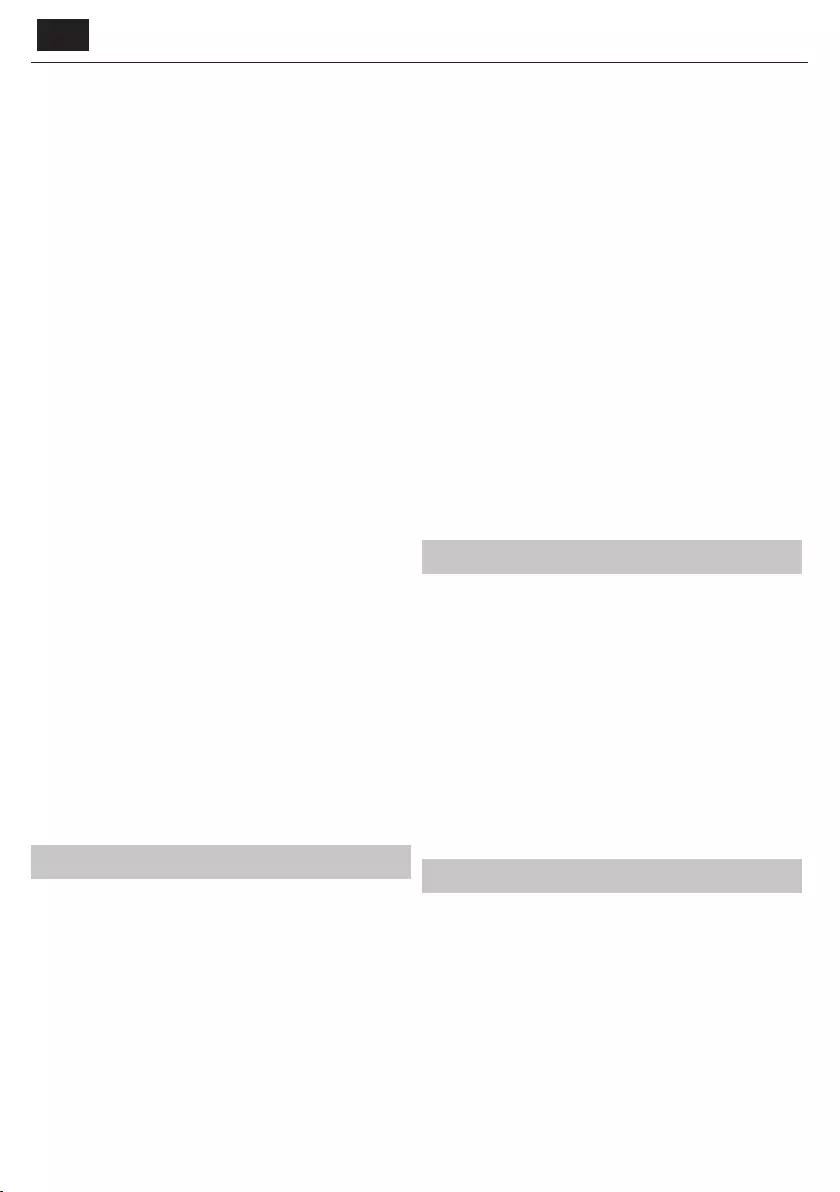
SR
Brzina - Testira brzinu narezivanja povezanog USB uređaja za čuvanje.
* - samo za uređaje sa ugrađenom PVR funkcijom
Prva instalacija - Započinje prvu instalaciju.
Ažuriranje softvera (USB) - Sa vremena na vreme možda ćemo
objaviti novi rmver da bi se poboljšalo rukovanje televizorom
(dostupno za preuzimanje). Ovaj meni vam dopušta da instalirate
novi softver/ rmver na televizor. Više detalja o tome kako
ovo uraditi će biti objavljeni sa rmverom. Obratite se liniji za
pomoć ili pogledajte ‘www.sharp.eu/av’ lokaciju na mreži.
Ažuriranje softvera (NET) - Dopušta da se TV softver
ažurira preko interneta. Ova funkcija će tražiti novi
softver i ažurirati ga kada je neophodno.
NAPOMENA: TV će automatski tražiti nova izdanja softvera
svaki put kada se uključi. Ako je novi softver pronađen,
pitaće vas da li biste želeli da ga preuzmete i instalirate. Ako
izaberete „Da“ TV će se ažurirate na najnoviji softver.
UPOZORENJE: Ne isključujte napajanje TV-a dok se ažuriranje ne završi!
Ponovno podešavanje televizora - Ovo ponovo
podešava menije na fabrička podešavanja.
HDMI CEC* - Dopušta vam da rukujete uređajem povezanim
putem HDMI sa daljinskim upravljačem za televizor.
Lista uređaja* - Dopušta vam da pristupite meniju uređaja i
da rukujete menijem koristeći daljinski upravljač televizora.
HDMI CEC - omogućite/onemogućite HDMI CEC funkciju.
Automatska pripravnost* - Automatski uključite/
isključite povezane uređaje putem HDMI CEC.
HDMI ARC* - Šalje zvučni signal sa zemaljskog/satelitskog emitovanja
putem HDMI na AV prijemnik bez korišćenja bilo kakvih dodatnih
kablova za zvuk, ova funkcija je dostupna samo na HDMI 2 izlazu.
* - HDMI CEC mora biti podržano povezanim uređajem.
HDMI EDID - prenosi mogućnost TV aparata (rezoluciju,
audio podršku itd.) direktno na uređaj koji je povezan
putem HDMI. Ova stavka vam dopušta da promenite režime
izabranog HDMI ulaza između HDMI i HDMI2.0 režima.
Standardno - preporučuje se ako je TV povezan na
uređaj sa HDMI 1.4 izlazom ili manjim, na primer Full
HD Blu-Ray plejer, DVD plejer ili konzola za igre.
Povećanje - preporučuje se ako je TV povezan na uređaj sa HDMI
2.0 izlazom, na primer 4K Blu-ray plejer ili moderan računar.
LED status - Dopušta da korisnik UKLJUČI ili ISKLJUČI lampicu
napajanja LED indikatora kada se rukuje televizorom. (Kada je
ova opcija podešena na ISKLJUČENO lampica napajanja LED
indikatora će bleštati kada se daljinski upravljač koristi).
HbbTV - Dopušta korisniku da prebaci HbbTV na uključeno/
isključeno. Za korišćenje HbbTV, TV mora da se poveže na internet
i kanali koji se gledaju moraju da podržavaju HbbTV uslugu.
Informacija o verziji - prikazuje verziju televizijskog softvera.
AQUOS NET+
AQUOS NET+ vam daje mogućnost da uživate u mnoštvu aplikacija ili da
surfujete internetom na vašem AQUOS LCD TV. Da biste pristupili AQUOS
NET+ meniju u bilo kom trenutku pritisnite dugme NET+ na daljinskoj
kontroli ili je izaberite sa menija Više aplikacija.
NAPOMENA: Molimo vas da sačekate dok se TV povezuje sa Wi-Fi
mrežom. Možda će trebati nekoliko minuta nakon što uključite TV.
Krećite se menijem koristeći ▲/▼/◄/► dugmad. Da biste potvrdili stavku
koju želite da reprodukujete/pregledate pritisnite [OK] dugme. Za „jedan
korak“ unazad pritisnite dugme [Meni], a da biste pristupili dodatnim
funkcijama koristite dugmad u boji.
Da biste napustili AQUOS NET+ pritisnite dugme [IZLAZ].
Kuća - Ekran kod kuće sa preporučenim lmovima
i aplikacijama koje su skoro otvarane
Aplikacije - Otvara listu dostupnih aplikacija
Filmovi - Otvara listu dostupnih lmova
TV serije - Otvara listu dostupnih TV serija
Muzika - Otvara listu dostupne muzike i muzičkih videa
Igre - Spisak igara i aplikacija u vezi sa igrama.
Sport - Spisak aplikacija u vezi sa sportom.
Novosti - Spisak novih aplikacija.
Pretraga - pretraga aplikacije putem unosa imena ili dela imena.
Moje aplikacije - Kada se dodaju aplikacije na spisak „Moje
aplikacije“, bićete u mogućnosti da brzo pristupite vašim omiljenim
aplikacijama. Da biste dodali aplikaciju na spisak, samo markirajte
bilo koju aplikaciju i pritisnite zeleno dugme, ovo će se sada pojaviti
na vašem spisku „Moje aplikacije“. Da biste uklonili neželjenu
aplikaciju sa spiska „Moje aplikacije“, morate da markirate aplikaciju
koju želite da izbrišete i da pritisnete ZELENO dugme.
Podešavanja - U meniju podešavanja možete da promenite
jezik Aquos NET+ portala, podesite lter za aplikacije koji je
speci čan za izabrani jezik i ponovo podesite sva korisnička
podešavanja na podrazumevana podešavanja.
PONOVNO PODEŠAVANJE KORISNIČKIH PODEŠAVANJA: Ako
želite da u potpunosti ponovo podesite sva korisnička podešavanja
na AQUOS NET+, morate prvo da uđete u meni Podešavanja portala
i izaberete „Ponovo podesite svoj uređaj“. Molimo vas da izaberete
DA sa kursorom a zatim pritisnete OK na daljinskom upravljaču
da biste potvrdili ponovno podešavanje podešavanja.
NAPOMENA: Da bismo izašli u susret zahtevima naših kupaca,
poboljšavamo naše proizvode. Kao rezultat naših neprekidnih napora,
nove aplikacije će se neprekidno dodavati na AQUOS NET+. Aplikacije
i sadržaj u AQUOS NET+ mogu da se promene bez napomene. Neke
od funkcija i sadržaja možda nisu dostupni u vašoj zemlji.
Televizijski vodič za 7 dana
Televizijski vodič je dostupan u režimu Digitalna televizija. On nudi
informacije o predstojećim programima (tamo gde je podržan od strane
digitalnog kanala). Možete da pregledate početak i kraj svih programa i na
svim kanalima za sledećih 7 dana i da podesite podsetnike.
1. Pritisnite [TV GUIDE]. Pojaviće se sledeći televizijski vodič za
2. 7 dana. Krećite se kroz meni koristeći ▲/▼/◄/►.
Sada možete:
Da snimite izabrani televizijski kanal i televizijski program pritiskajući
CRVENO dugme.*
Podesite podsetnik pritiskajući ZELENO.
Pogledajte prethodni dan pritiskajući ŽUTO.
Pogledajte sledeći dan pritiskajući PLAVO. [INFO] prikazuje detaljne
informacije o izabranom mestu
3. Pritisnite [EXIT] da biste izašli iz televizijskog vodiča za 7 dana.
* - samo za modele sa funkcijom snimanja
USB snimanje - Digitalni režim*
USB mogućnost snimanja je ugrađena u ovaj televizor. Ova funkcija je
dostupna u Digitalnom režimu kada se koristi zajedno sa kompatibilnim
USB uređajem ili USB hard diskom. Koristi od ovoga su sledeće:
• Pauzirajte televizor uživo a zatim reprodukujte, premotajte unapred i
unazad (u zavisnosti od televizora uživo).
• Snimanje jednim dugmetom, ako odlučite da želite da snimite trenutni
program.
• Lako programirano snimanje sa vodičem televizora za 7 dana
Usled prirode ovog proizvoda, neophodno je koristiti USB memoriju velike
brzine (jer televizor čita i upisuje memoriju u isto vreme, neki USB uređaji
možda neće odgovarati).
Minimalne speci kacije - USB memorija
Brzina čitanja - 20 Mb/s (mega bajta po sekundi)
Brzina upisivanja - 6 Mb/s (mega bajta po sekundi)
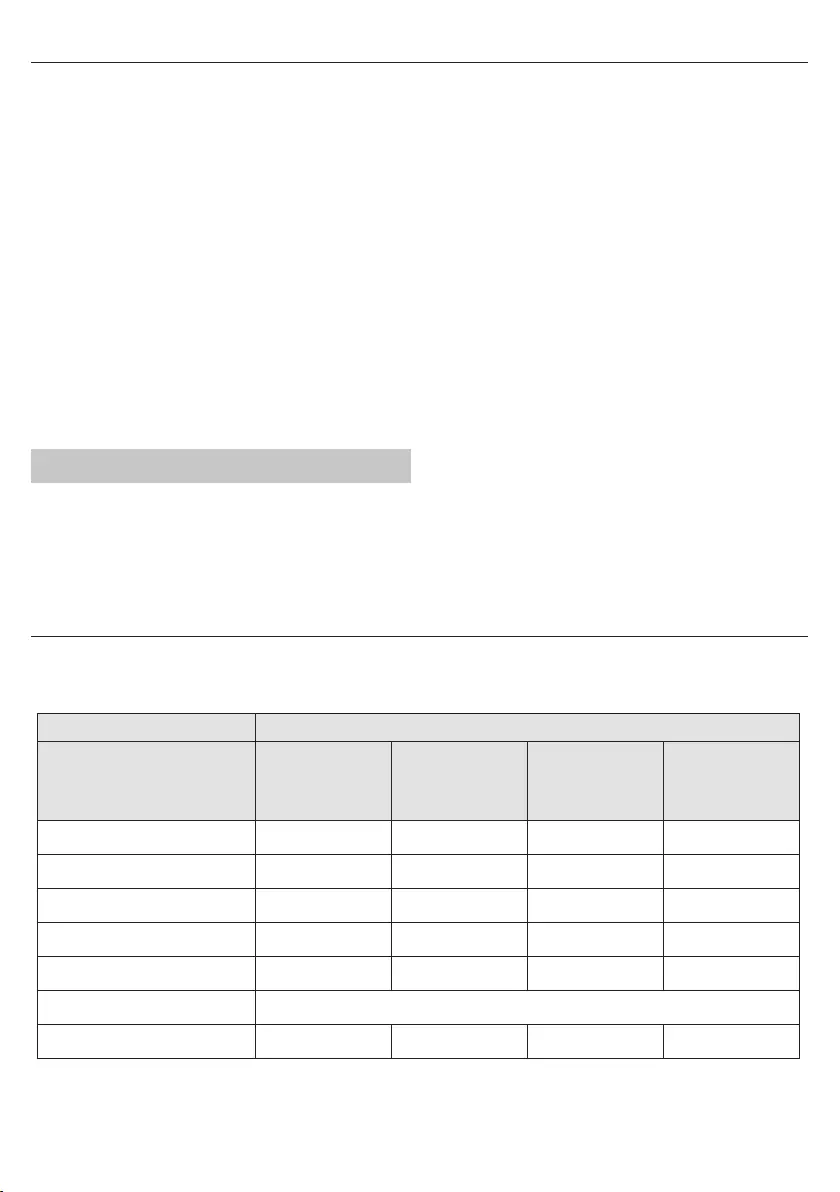
77
Pauzirajte televiziju uživo (promena vremena)*
Pauziranje televizije uživo je jako jednostavno.
• Pritisnite dugme reprodukcija/pauza i televizor će pauzirati a sadržaj
uživo će se snimiti. Da biste nastavili gledanje pritisnite ponovo repro-
dukciju/pauzu.
• Pritisnite premotavanje unapred da biste otišli unapred u snimanju (npr.
da biste preskočili reklame).
• Pritisnite brzo premotavanje unazad da biste se vratili na snimanje (npr.
ako ste prebrzo premotali unapred).
SAVET: Kada prebacite televizor na pripravnost ili promenite kanal,
memorija Promene vremena će se obrisati. Da biste ponovo pokrenuli
promenu vremena morate da pritisnete dugme reprodukcija/pauza.
Snimanje jednim dugmetom
U bilo kom trenutnu možete da odlučite da snimite trenutni kanal koji
gledate. Da biste ovo uradili treba da pritisnete dugme [SNIM].
SAVET: Ovaj televizor sadrži jedan televizijski štimer, zato može da snimi samo
kanal koji gledate ili da snimi jedan kanal dok je televizor u režimu pripravnosti.
NAPOMENA: Funkcija USB snimanja je dostupna samo u režimu Digitalnog
televizora. Usled zakona o autorskim pravima i ilegalnog kopiranja/
snimanja, nije moguće snimiti na/sa bilo kojih drugih izvora ulaza/izlaza.
* - samo za uređaje sa ugrađenom PVR funkcijom
MHL
MHL ulaz (HDMI 3) - MHL je žičano rešenje koje dopušta pristup
medijima sa vašeg telefona ili tableta na veliki ekran pri najvišem
kvalitetu. Povezivanjem MHL kabla (prodaje se odvojeno) sa
vašeg mobilnog uređaja i na vaš TV možete da reprodukujete
sve vaše video prikaze, igre i fotogra je direktno na vaš TV. MHL
samo odslikava ekran vašeg mobilnog uređaja pa će raditi sa svim
aplikacijama, dok je povezan takođe će puniti vaš uređaj.
SHARP
LC-43CUG8052E
LC-43CUG8062E
LC-49CUG8052E
LC-49CUG8062E
LC-55CUG8052E
LC-55CUG8062E
LC-65CUG8052E
LC-65CUG8062E
A A A A+
43" / 109cm 49" / 123cm 55" / 139cm 65" / 164cm
69,0 W 89,0 W 110,0 W 118,0 W
101 kWh 130 kWh 161 kWh 172 kWh
<0,50 W <0,50 W <0,50 W <0,50 W
3840 (H) x 2160 (V) 3840 (H) x 2160 (V) 3840 (H) x 2160 (V) 3840 (H) x 2160 (V)
Detalji proizvoda
Zaštitni znak
Model
Klasa e kasnosti energije
Vidljiva veličina ekrana (dijagonalna)
Potrošnja napajanja u režimu
Godišnja potrošnja energije*
Potrošnja napajanja u pripravnosti**
Potrošnja napajanja u isključenom režimu
Rezolucija ekrana
* -
Potrošnja energije XYZ kWh godišnje, bazirano na potrošnji napajanja televizora koji radi 4 sata dnevno 365 dana u godini. Prava potrošnja
energije će zavisiti od toga kako se televizor koristi.
** - kada je televizor isključen sa daljinskim upravljačem i nijedna funkcija nije aktivna
N/A
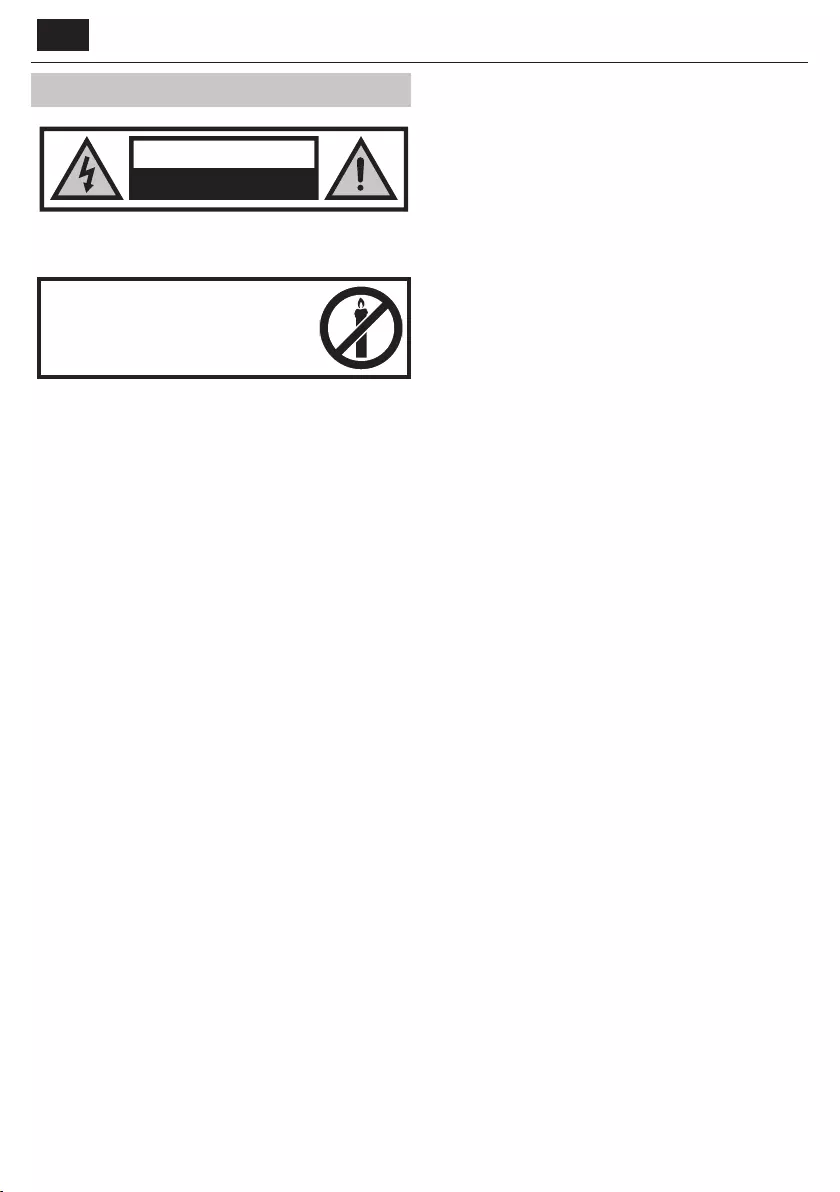
SL
Pomembna varnostna navodila
POZOR
NEVARNOST ELEKTRIČNEGA UDARA
NE ODPIRAJTE
Pred uporabo naprave preberite ta varnostna
navodila in upoštevajte sledeča opozorila:
Za preprečevanje požara
sveč in odprtega ognja
ne približujte izdelku.
• Prenašanje in dvigovanje televizorjev s 43” diagonalo zaslona ali večjo
morata opraviti vsaj dve osebi.
• Ta televizor ne vsebuje delov, ki jih lahko popravi uporabnik. Vprimeru
napake stopite vstik sproizvajalcem ali pooblaščenim servisom. Stik
zdoločenimi deli vtelevizorju vam lahko ogrozijo življenje. Garancija
ne zajema okvar, ki so jih povzročila popravila sstrani nepooblaščenih
tretjih oseb.
• Ne odstranjujte zadnjega dela naprave.
• Ta naprava je zasnovana za sprejemanje in predvajanje video in zvočnih
signalov. Vsak drug način uporabe je strogo prepovedan.
• Televizorja ne izpostavljajte polivanju ali škropljenju.
• Če želite izklopiti televizor iz omrežnega napajanja, odklopite el. vtič iz
napajalne vtičnice.
• Če se napajalni kabel poškoduje, ga mora zamenjati proizvajalec,
usposobljen serviser ali podobno usposobljena oseba, saj je le tako
zagotovljena ustrezna varnost.
• Idealna razdalja za gledanje televizorja je približno petkrat večja od
diagonale zaslona. Odsevi drugih virov svetlobe na zaslonu lahko
poslabšajo kakovost slike.
• Televizorja ne shranjujte poleg drugih naprav in delov pohištva in zago-
tovite zadostno prezračevanje.
• Izdelek namestitev vsaj 5 cm od stene zaradi prezračevanja.
• Zagotovite, da so prezračevalne odprtine proste in jih ne ovirajo pred-
meti, ko so časopisi, kuhinjske krpe, zavese ipd.
• Televizor je zasnovan za uporabo vzmernih podnebnih območjih.
• Televizor je zasnovan samo za uporabo vsuhih prostorih. Če televizor
uporabljate zunaj, ga morate zaščititi pred vlago (dež, škropljenje vode).
Nikoli ne izpostavljajte vlagi.
• Na televizor ne postavljajte predmetov, posod s tekočinami, kot so vaze
ipd. Lahko se prevrnejo in ogrozijo varnost. Televizor lahko postavite
samo na ravne in stabilne površine. Na ali pod televizor ne postavljajte
predmetov, kot so časopisi ali odeje.
• Prepričajte se, da naprava ne stoji na napajalnih kablih, saj jih lahko
poškodujete. Mobilni telefoni in druge naprave, kot so adapterji WLAN,
nadzorne kamere zbrezžičnim prenosom signala ipd. lahko povzročijo
elektromagnetno interferenco, zato jih ne postavljajte vbližino naprave.
• Naprave ne postavljajte vbližino grelnih enot ali na neposredno sončno
svetlobo, saj to lahko negativno vpliva na njeno hlajenje. Vročina je ne-
varna in lahko zelo skrajša življenjsko dobo naprave. Za varno delovanje
naj umazanijo znaprave odstrani za to usposobljena oseba.
• Pazite na to, da se napajalni kabel ali napajalnik ne poškodujeta. Napravo
lahko povežete le spriloženim napajalnim kablom in napajalnikom.
• Nevihte so nevarne za vse električne naprave. Če vnapajalne ali anten-
ske kable udari strela, lahko poškoduje napravo, tudi če je ta izključena.
Pred nevihto izklopite vse kable in priključke iz naprave.
• Za čiščenje zaslona naprave uporabljajte samo vlažno in mehko krpo.
Uporabljajte samo čisto vodo in ne detergentov, vnobenem primeru
topil.
• Televizor postavite blizu stene, da vprimeru močnejšega stika ne more
pasti.
• OPOZORILO - televizorja nikoli ne postavljajte na nestabilna mesta.
Lahko namreč pade in povzroči resne poškodbe ali celo smrt. Številnim
poškodbam, zlasti otrok, se je moč izogniti s preprostimi ukrepi, kot so:
• uporaba ohišij ali stojal, ki jih priporoča proizvajalec televizorja.
• uporaba samo pohištva, ki lahko varno podpira televizor.
• zagotovite, da televizor ne visi čez rob pohištva, ki ga podpira.
• televizorja ne postavljajte na visoko pohištvo (npr. omare ali knjižne po-
lice) brez pritrjevanja tako pohištva kot televizorja na ustrezno podporo.
• televizorja ne postavljajte na krpe ali druge materiale med pohištvom
in televizorjem.
• podučite otroke o nevarnostih plezanja na pohištvo, da bi dosegli televi-
zor ali njegova upravljalna mesta.
• zagotovite, da otroci ne bodo plezali ali se obešali po televizorju.
• če televizor prenašate, bodite prav tako pozorni in upoštevajte zgornja
navodila.
• Spodnja navodila predstavljajo varnejši način namestitve televizorja,
tako da ga ksirate na steno. Tako televizor ne more pasti naprej in
povzročiti poškodb in škode.
• Za tovrstno namestitev boste potrebovali pritrditveni kabel.
A) Zenim/obema zgornjima montažnima luknjama in vijaki (priloženi
vmontažnih luknjah) pritrdite en konec pritrditvenega kabla na
televizor.
B) Drug konec pritrditvenega kabla pritrdite na steno.
• Programska oprema na vašem televizorju in postavitev zaslonskega
menija (OSD) se lahko brez predhodnega obvestila spremeni.
• Opomba: V primeru elektrostatičnega praznjenja (ESD) aparat lahko pri-
kazuje nepravilno funkcijo. V teh primerih izklopite in ponovno vklopite
televizor. Televizor bo deloval normalno.
Opozorilo:
• Televizorja ne uporabljajte takoj po razpakiranju. Počakajte, da se TV
ogreje na sobno temperaturo, preden ga začnete uporabljati.
• Na delujočo napravo nikoli ne povezujte zunanjih naprav. Pri povezo-
vanju izklopite tako televizor kot naprave, ki jih želite povezati! Televizor
vključite vel. vtičnico zatem, ko povežete zunanje naprave in anteno!
• Pazite na to, da je dostop do el. vtiča televizorja vedno prost.
• Naprava ni zasnovana za uporabo vdelovnem prostoru, opremljenem
zmonitorji.
• Sistematska uporaba slušalk pri visoki glasnosti lahko povzroči nepo-
vratne poškodbe sluha.
• Napravo in vse komponente, vključno zbaterijami, morate odstraniti
vskladu zokoljevarstvenimi predpisi. Če niste prepričani, za podrobnosti
orecikliranju stopite vstik zlokalnimi oblastmi.
• Pri namestitvi naprave upoštevajte, da so površine pohištva obdelane
zrazličnimi laki, umetnimi materiali ipd. ali polirane. Kemikalije, ki jih
ti izdelki vsebujejo, lahko povzročijo reakcijo sstojalom televizorja. Te
lahko povzročijo, da se delci materiala prilepijo na površino pohištva, ki
jih je potem težko ali nemogoče odstraniti.
• Zaslon vašega televizorja je bil izdelan vpogojih najvišje kakovosti in
večkrat podrobno preverjen za okvarjene slikovne pike. Tehnološke
lastnosti proizvodnega postopka onemogočajo izločitev manjšega
števila okvarjenih pik na zaslonu (tudi ob najnatančnejši proizvodnji). Te
slikovne pike kot okvare niso zajete vgarancijskih pogojih, če njihovo
število ni večje od omejitev standarda DIN.
• Proizvajalec ne more biti odgovoren za podporo strankam v zvezi s
težavami vsebin ali storitev tretjih oseb. Vsa vprašanja, komentarje
ali servisna povpraševanja v zvezi z vsebino ali storitvami tretjih oseb
naslovite neposredno na določenega proizvajalca ali ponudnika teh
vsebin ali storitev.
• Obstajajo številni razlogi, da ne morete dostopati do vsebin ali storitev
z naprave, ki niso povezani s samo napravo, kot so na primer izpad
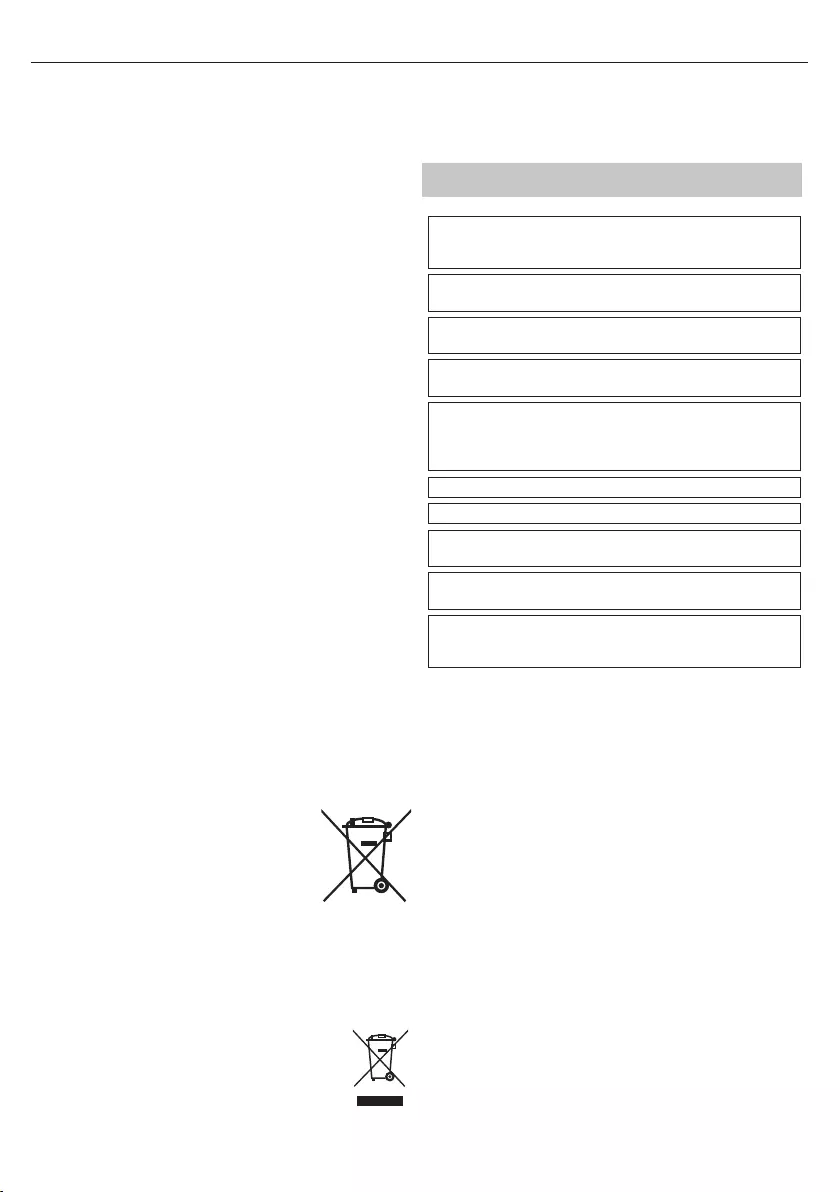
79
energije, internetna povezava ali nepravilna nastavitev naprave.
Universal Media Corporation, njegovi direktorji, vodje, zaposleni, agenti,
pogodbeniki in podružnice niso odgovorne vam ali tretjim osebam v
zvezi s tovrstnimi napakami ali prekinitvami zaradi vzdrževanja, ne glede
na razlog in dejstvo, da bi se bilo temu mogoče izogniti.
• Vsa tretjeosebna vsebina ali storitve, dostopne prek te naprave, vam je
ponujena na osnovi "kot je" in "kot na voljo" in družba Universal Media
Corporation in podružnice ne jamčijo ali kakor koli predstavljajo, bodisi
izrecno ali nakazano, vključujoč brez omejitev vsa jamstva trgovstva,
nekršitev, jamstva primernosti za določen namen ali jamstvo ustreznosti,
dostopnosti, natančnosti, popolnosti, varnosti, naslova, uporabnosti,
zapostavljanja ali brezhibnega ali neprekinjenega delovanja ali uporabe
ponujenih storitev ali vsebin, oziroma da bodo storitve ali vsebine
zadovoljile vaša pričakovanja ali zahteve.
• Družba 'Universal Media Corporation' ni njihov agent in ne prevzema
odgovornosti niti za dejanja ali izpustitve tretjeosebnih vsebin ali
storitev ponudnikov niti za vsakršne oblike vsebin ali storitev v zvezi s
tovrstnimi tretjeosebnimi ponudniki.
• V nobenem primeru družba 'Universal Media Corporation' in/ali
podružnice ne bodo odgovorne vam ali tretjim osebam za vsako nepo-
sredno, posredno, posebno, naključno, kazensko, posledično ali drugo
vrsto škode, če odgovornost temelji na pogodbi, sporu, malomarnosti,
razveljavitvi jamstva, strogi odgovornosti ali na drugem in če je bila
družba Universal Media Corporation in/ali podružnice obveščena o
možnosti tovrstne škode ali ne.
Pomembne informacije glede uporabe video iger,
računalnikov, podnapisov in drugih nespremenljivih
slikovnih zaslonih.
• Podaljšana uporaba nespremenljivega slikovnega programskega mate-
riala lahko na LCD zaslonu pusti “zasenčeno sliko“ (pogosto nepravilno
imenovana tudi “vžgana slika“). Ta zasenčena slika je nato stalno vidna na
ozadju zaslona. Tega se ne da odpraviti. Lahko pa se škodi izognete, tako
da sledite spodnjim navodilom:
• Zmanjšajte nastavitev svetlosti/kontrasta na najmanjšo raven gledanja.
• Ne prikazujte nespremenljive slike daljše časovno obdobje. Ne prika-
zujte:
» časa teleteksta in tabel,
» menija televizorja/DVD-ja, npr. DVD vsebin,
» vnačinu "prekinitve" (hold): Tega načina ne uporabljajte dlje časa,
npr. med gledanjem DVD-ja ali videa.
» Če naprave ne uporabljate, jo izključite
Baterije
• Pri vstavljanju baterij pazite na pravilno polariteto.
• Baterij ne izpostavljajte visokim temperaturam in
ne postavljajte jih na mesta, kjer se temperatura
lahko hitro dvigne, npr. blizu ognja ali na neposredni
sončni svetlobi.
• Baterij ne izpostavljajte prekomerni vročini, ne
mečite vogenj, ne razstavljajte in ne poskušajte
polniti baterij, ki niso namenjene ponovnemu pol-
njenju. Lahko začnejo puščati ali eksplodirajo.
» Nikoli ne uporabljajte skupaj različnih baterij in
ne mešajte novih in starih.
» Baterije odložite vskladu zokoljevarstvenimi predpisi.
» Večina držav EU ima zakonsko urejeno odlaganje baterij.
Odlaganje
• Ta televizor ne smete odložiti med nerazvrščene lokalne
odpadke. Vrnite ga vnamenske centre za recikliranje
odpadnih elektronskih naprav in elektronske opreme.
Tako boste pripomogli kohranjanju virov in zaščiti okolja.
Za več informacij stopite vstik sprodajalcem ali lokalnimi
oblastmi.
Izjava CE:
• Družba Universal Media Corporation s.r.o. izjavlja, da je ta LED TV skladen
z osnovnimi zahtevami in drugimi relevantnimi določili direktive RED
2014/53/EU. http://www.sharp.eu/av/documents-of-conformity.
Blagovne znamke
• Izrazi HDMI in High-De nition Multimedia Interface in logotip HDMI
so blagovne znamke ali zaščitene blagovne znamke družbe HDMI
Licensing LLC v ZDA in drugih državah.
• Logotip "DIGITALEUROPE UHD Display" je blagovna znamka družbe
DIGITALEUROPE.
• Logotip DVB je blagovna znamka projekta Digital Video Broadcasting
- DVB.
• Izdelano po licenci podjetja Dolby Laboratories. Dolby, Dolby Audio in
simbol dvojnega D sta blagovni znamki podjetja Dolby Laboratories.
• Za patente DTS glejte http://patents.dts.com. Izdelano z licenco DTS
Licensing Limited. DTS, simbol, & DTS in skupaj s simbolom so registri-
rane blagovne znamke. DTS Studio Sound je blagovna znamka družbe
DTS, Inc. © DTS, Inc. Vse pravice pridržane.
• YouTube in logotip YouTube sta blagovni znamki družbe Google Inc.
• Logotip Wi-Fi CERTIFIED je certi cirana oznaka Wi-Fi Alliance.
• Wi-Fi CERTIFIED Miracast in Miracast sta blagovni znamki Wi-Fi
Alliance.
• DLNA , logotip DLNA in DLNA CERTIFIED so blagovne znamke, ser-
visne oznake ali certi cirane oznake Digital Living Network Alliance.
• MHL in logotip MHL sta blagovni znamki, registrirani blagovni znamki
ali servisna oznaka družbe MHL, LLC v ZDA in/ali drugih državah.
• Besedna oznaka in logotipi Bluetooth® so registrirane blagovne
znamke v lasti družbe Bluetooth SIG,. Inc.
Cd
• YouTube in logotip YouTube sta blagovni znamki družbe Google Inc.
• Logotip Wi-Fi CERTIFIED je certi cirana oznaka Wi-Fi Alliance.
• Wi-Fi CERTIFIED Miracast in Miracast sta blagovni znamki Wi-Fi
Alliance.
• DLNA, logotip DLNA in DLNA CERTIFIED so blagovne znamke, servisne
oznake ali certi cirane oznake Digital Living Network Alliance.
• Harman Kardon je blagovna znamka družbe HARMAN Internatio-
nal Industries Incorporated, ki je registrirana v ZDA in /ali v drugih
državah.
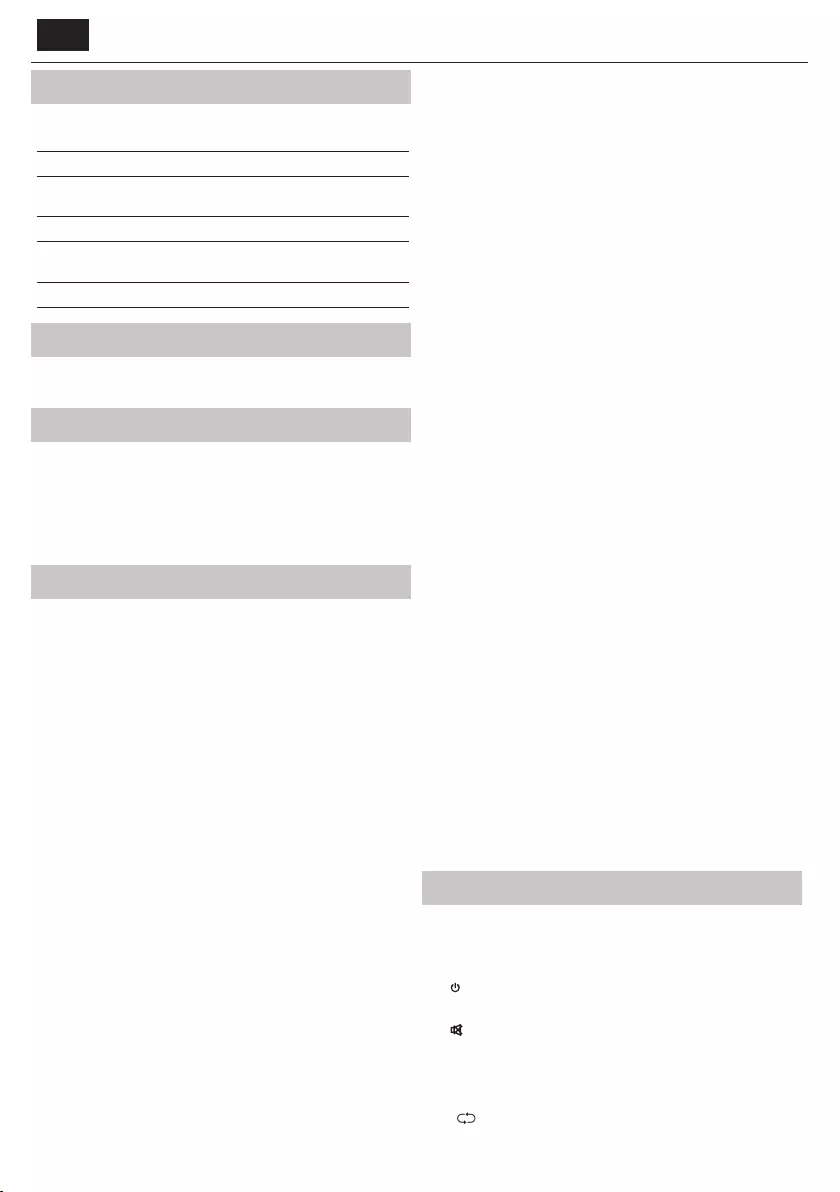
SL
Kaj je priloženo
Dobava tega televizorja vključuje sledeče:
• 1x televizor • 1x RF-kabel
• 1x daljinski upravljalnik • 1x namestitveni paket stojala
televizorja
• 2x AAA bateriji • 1x uporabniški priročnik
• 1x Mini komponentni adapterski
kabel
• 1x Mini kompozitni adapterski
kabel
• 1x Adapterski kabel mini SCART • 1x napajalni kabel
Namestitev stojala
Sledite navodilom na zadnji strani tega uporabniškega priročnika.
Stenska montaža televizorja
1. Odstranite štiri vijake, ki so priloženi v odprtinah za stensko montažo.
2. Sedaj lahko okvir za montažo enostavno namestite v odprtine za
montažo na zadnji strani televizorja.
3. Montažno okovje na televizor namestite v skladu s priporočili
proizvajalca okovja.
Začetek - začetna namestitev
1. S priloženim RF-kablom povežite televizor s stensko vtičnico antene.
2. Za povezavo z internetom prek žične povezave povežite kabel Cat
5/Ethernet (ni priložen) s televizorja v vaš širokopasovni modem/
usmerjevalnik.
3. Vstavite priložene baterije v daljinski upravljalnik.
4. Povežite napajalni kabel z električno vtičnico.
5. Običajno je televizor dobavljen s povezanim daljinskim
upravljalnikom. Če se televizor ne odziva na ukaze daljinskega
upravljalnika, sledite spodnjim navodilom.
Povezovanje daljinskega upravljalnika:
a) Če se televizor vključi samodejno in se na zaslonu prikaže okno za
prvo namestitev (First Time Installation), pritisnite in za nekaj sekund
zadržite modro in rumeno tipko na daljinskem upravljalniku. Indikator
za vklop bo 5-krat utripnil in s tem je povezovanje televizorja in
daljinskega upravljalnika zaključeno.
b) Če se televizor ne vključi samodejno,
– b1) [za televizorje z gumbi] ga morate vključiti s pritiskom tipke za
stanje pripravljenosti na televizorju (in ne daljinskem upravljalniku).
Po vklopu televizorja ponovno pritisnite tipko za stanje pripravljenosti,
nato se pojavi meni za povezovanje (pairing menu).
Z gumboma CH+/CH- se pomaknite navzdol in izberite možnost Pair
again (Ponovno poveži), nato ponovno potrdite s pritiskom tipke za
stanje pripravljenosti.
– b2) [za televizorje z upravljalno palico] ga morate vključiti
s pritiskom upravljalne palice televizorja na zadnjem pokrovu
televizorja.
Pritisnite in zadržite upravljalno palico televizorja na zadnjem pokrovu
televizorja, dokler ni prikazan posebni meni. Izberite možnost Pair
Again (Ponovno poveži).
Hkrati pritisnite in za nekaj sekund zadržite modro in rumeno tipko na
daljinskem upravljalniku. Indikator za vklop bo 5-krat utripnil in s tem
je povezovanje televizorja in daljinskega upravljalnika zaključeno.
Sedaj nadaljujte z naslednjimi koraki za kon guracijo televizorja.
6. Sedaj vas bo pozdravil zaslon Prva nastavitev. Če se ne pojavi na
daljinskem upravljalniku, pritisnite [MENI], nato 8-8-8-8 in meni se bo
pojavil. Če želite spremeniti katero od privzetih nastavitev, uporabite
smerne gumbe ▲/▼/◄/►. Za izhod iz tega menija pritisnite gumb
[EXIT].
7. Prosimo, da nastavite želene nastavitve na zaslonu PRVA
NASTAVITEV.
1. KORAK - nastavitev jezika menija televizorja.
2. KORAK - nastavitev vaše države.
3. KORAK - nastavitev vrste omrežne povezave. Če želite preskočiti ta
korak in kasneje povezati TV z omrežjem, izberite Preskoči omrežno
nastavitev.
4. KORAK - izberite lokacijo televizorja. Za domačo uporabo izberite
Domači način. Za predstavitveno uporabo v trgovinah nastavite Način
prodajalne.
5. KORAK - izberite, če ima televizor stojalo, ali pa je nameščen na
steno. Televizor bo nastavil optimalne zvočne nastavitve za izbrano
možnost.
6. KORAK - izberite vhodni vir, ki ga želite uporabljati. Če ste povezali
RF-kabel neposredno na televizor, izberite DTV. Če ste s televizorjem
vzpostavili neposredno satelitsko povezavo, izberite DVB-S*. Če
uporabljate dodatno napravo, izberite pravilen TV-vhod, s katerim je
povezan.
8. Če ste v zadnjem koraku izbrali DTV ali DVB-S2, boste lahko izbrali
nastavljanje kanalov. Če izberete "Ne", lahko kanale nastavljate tudi
kasneje v meniju NASTAVITVE/KANAL. Če izberete "Da", se bo pojavil
meni za nastavljanje kanalov.
Digitalno nastavljanje televizorja (DTV): V meniju DVB Antenna
(antena DVB) izberite vrsto signala. Zemeljski (DVB-T) ali kabelski
(DVB-C). Nato vnesite Samodejno nastavljanje in nastavite želene
nastavitve. Znova izberite Samodejno nastavljanje za začetek
nastavljanja kanalov.
Satelitsko (DVB-S2) nastavljanje: Vnesite Samodejno nastavljanje
in vnesite Satellite. Tu lahko izbirate med različnimi sateliti. Izberite
satelit za nastavljanje, tako da pritisnete gumb OK na daljinskem
upravljalniku. Nato se vrnite v prejšnji meni s pritiskom gumba
BACK (NAZAJ) na daljinskem upravljalniku in izberite Samodejno
nastavljanje za začetek nastavljanja kanalov.
OPOMBA: Če želite skrajšati čas nastavljanja satelitskih kanalov, lahko
uporabite prednameščen seznam kanalov, ki je na voljo v nekaterih državah,
za najpopularnejše satelite v tej regiji. Če to drži za državo, ki ste jo izbrali,
boste v nadaljevanju lahko naložili prednameščen seznam kanalov. Če izberete
"Da", bo satelitski seznam kanalov v nekaj sekundah uvožen v vaš televizor.
NASVET: Če nekatere kanale pogrešate, je najverjetneje
razlog v slabem signalu. Premislite o priklopu ojačevalca
signala in ponovne nastavitve kanalov televizorja.
Daljinski upravljalnik
Radijsko nadzorovan daljinski upravljalnik - nič več ciljanja v
televizor! Glejte drugo stran teh navodil za uporabo s sliko daljinskega
upravljalnika.
1. STANDBY – vklopite televizor, kadar je v stanju pripravljenosti ali
obratno.
2. NETFLIX – Prikaže meni NETFLIX.
3. MUTE – izklopite zvok ali obratno.
4. 0 – 9 – za neposreden izbor TV-kanala.
5. YouTube – Prikaže program YouTube
6. NET+ – Prikaže meni AQUOS NET+.
7. SOURCE – prikaz menija vhod/vir.
8. TV GUIDE – odpre 7-dnevni televizijski vodič (digitalni način).
9. – vrnitev na kanal, ki ste ga gledali prej.
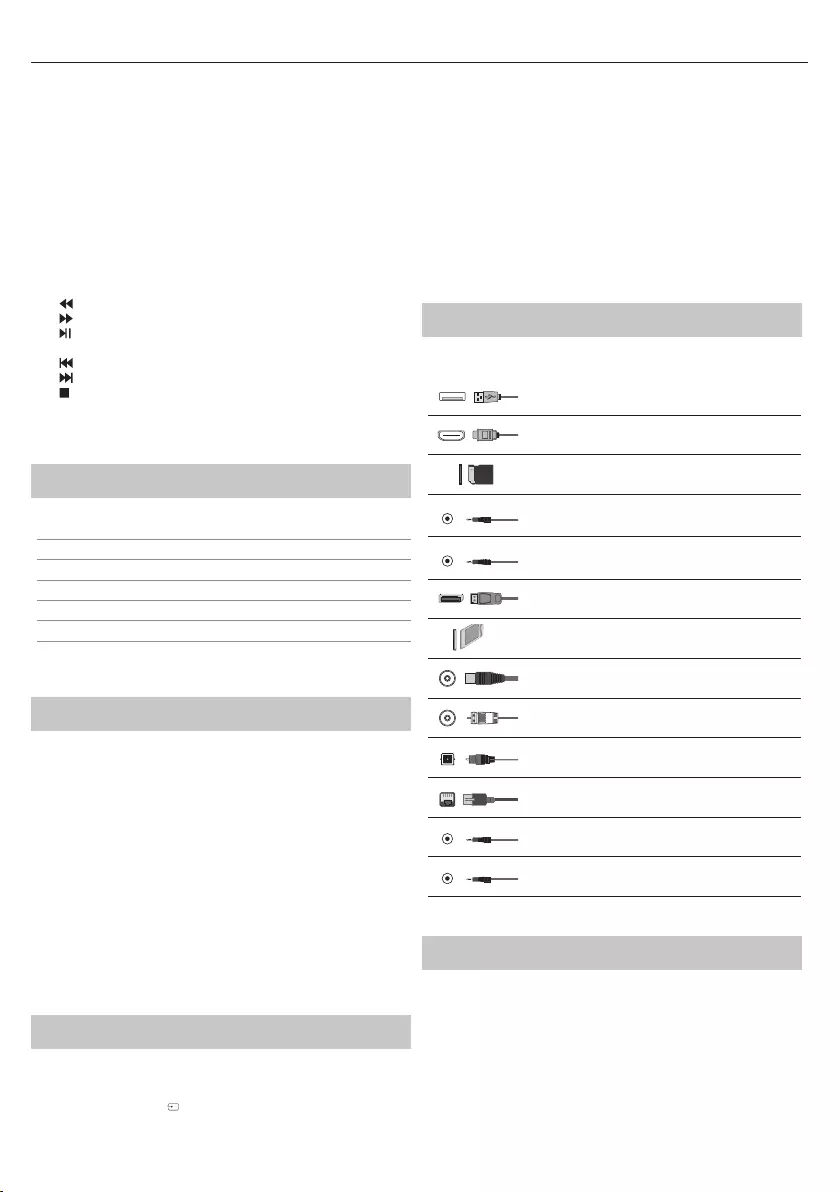
81
10. DTV – preklopite na vir digitalnega televizorja.
11. VOL ▲/▼ – povišanje/znižanje ravni glasnosti.
12. FAV – prikaz menija priljubljenih.
13. INFO – pritisnite enkrat za prikaz informacij tega/naslednjega kanala.
Pritisnite dvakrat za programske informacije o trenutnem programu.
14. CH ▲/▼ – pomik naprej/nazaj po kanalih, ki jih gledate.
15. SUBTITLE – vklop/izklop dialoga na dnu zaslona.
16. TELETEXT – način teleteksta - za vstop v teletekst.
17. MENU – prikaz zaslonskega menija.
18. BACK – Nazaj na prejšnji meni.
19. EXIT – .izhod iz vseh menijev.
20. (▲/▼/◄/►/ OK) – omogoča pomikanje po zaslonskih menijih in
prilagoditev sistemskih nastavitev po željah. Pritisnite▲za spremem-
bo načina slike med gledanjem televizorja. Pritisnite▼za spremembo
načina zvoka med gledanjem televizorja.
21. – Predvajanje v načinu hitrega previjanja nazaj.
22. – Predvajanje v načinu hitrega previjanja naprej.
23. – Predvajanje/prekinitev
24. Rec1 – snemanje PVR
25. – Ponovno predvajanje trenutnega poglavja
26. – Predvajanje naslednjega poglavja
27. – zaustavitev predvajanja
28. Rec List1– odpre seznam posnetkov.
29. BARVNI GUMBI – dodatne funkcije teleteksta in zaslonskega menija
1 - na voljo le s funkcijo PVR
Gumbi* televizorja
Vol+ zvišanje glasnosti in meni desno
Vol- zmanjšanje glasnosti in meni levo
CH+ program/kanal gor in meni gor
CH- program/kanal dol in meni dol
MENU prikaz menija/zaslonskega menija
SOURCE prikaz menija vhodnega vira
STANDBY vklop/izklop stanja pripravljenosti
* - za televizorje z gumbi
TV-upravljalna palica*
TV-upravljalna palica se nahaja na spodnjem levem kotu zadnje strani
televizorja. ˛Lahko ga uporabljate namesto daljinskega upravljalnika za
upravljanje večine funkcij vašega televizorja.
Ko je televizor v stanju pripravljenosti.
• kratek pritisk na upravljalno palico - vklop
Ko gledate televizor:
• DESNO/LEVO – zvišanje/znižanje glasnosti
• GOR/DOL – sprememba kanala gor/dol
• kratek pritisk – prikaz menija
• dolg pritisk – način pripravljenosti O
Ko ste v meniju:
• DESNO/LEVO/GOR/DOL – krmarjenje s kazalcem v zaslonskih menijih
• kratek pritisk – OK/potrdi izbrani element
• dolg pritisk – nazaj na prejšnji meni
* - za televizorje z upravljalno palico
Izbiranje načina vhoda/vira
Za preklop med različnimi vhodi/priključki.
a) Z gumbi na daljinskem upravljalniku:
1. Pritisnite [SOURCE/ ] - prikazan bo meni vira.
2. Pritisnite [▼] or [▲] za izbiro želenega vhoda.
3. Pritisnite [OK].
b1) Uporaba gumbov* na televizorju:
1. Pritisnite [SOURCE].
2. Pomaknite se gor/dol z gumbi VOL+/VOL- na želeni vhod/vir.
3. Pritisnite [SOURCE] za spremembo vhoda/vira na želenega.
b2) Uporaba upravljalne palice* televizorja:
1. Za vstop v meni na kratko pritisnite na upravljalno palico.
2. Pritisnite navzdol in pomaknite kazalec na meni SOURCES (VIRI).
3. Za vstop v meni SOURCES na kratko pritisnite na upravljalno palico.
4. z upravljalno palico izberite želen vhod/vir.
5. S kratkim pritiskom upravljalne palice boste spremenili vhod/vir na
želenega.
* - dodatno
Priključki
Za vrste priključkov za različne modele glejte tabelo na strani 68.
USB
Vhod USB 2.0 - 1, 2; Vhod USB 3.0 - 3
HDMI 1, 2 (ARC), 3 (MHL) in
Vhod HDMI2.0 1, 2, 3
SD
Bralnik SD kartic
Vhod SD kartica
Mini AV
Video vhod in komponentni/video avdio vhod
Mini YPbPr
Mini komponentni HD-vhod
Mini SCART
Vhod Mini SCART
CI kartica, vhod
Vhod CI
RF In
RF/vhod za televizijsko anteno
Sat In
Satelitski vhod
Digitalni optični avdio izhod
Digitalni optični izhod
RJ 45
Ethernet
SLUŠALKE
3,5 mm izhod za slušalke
D-link
samo servisni vhod
* - le na podprtih napravah
Navigacija po TV-menijih
Za dostop do tega menija pritisnite gumb [MENU] na daljinskem
upravljalniku. Če želite vstopiti v meni, pritisnite [OK]. Če želite spremeniti
katero od privzetih nastavitev, uporabite smerne gumbe ▲/▼/◄/►. Za
potrditev nastavitev pritisnite gumb [OK]. Za izhod iz tega menija pritisnite
gumb [EXIT].
96.
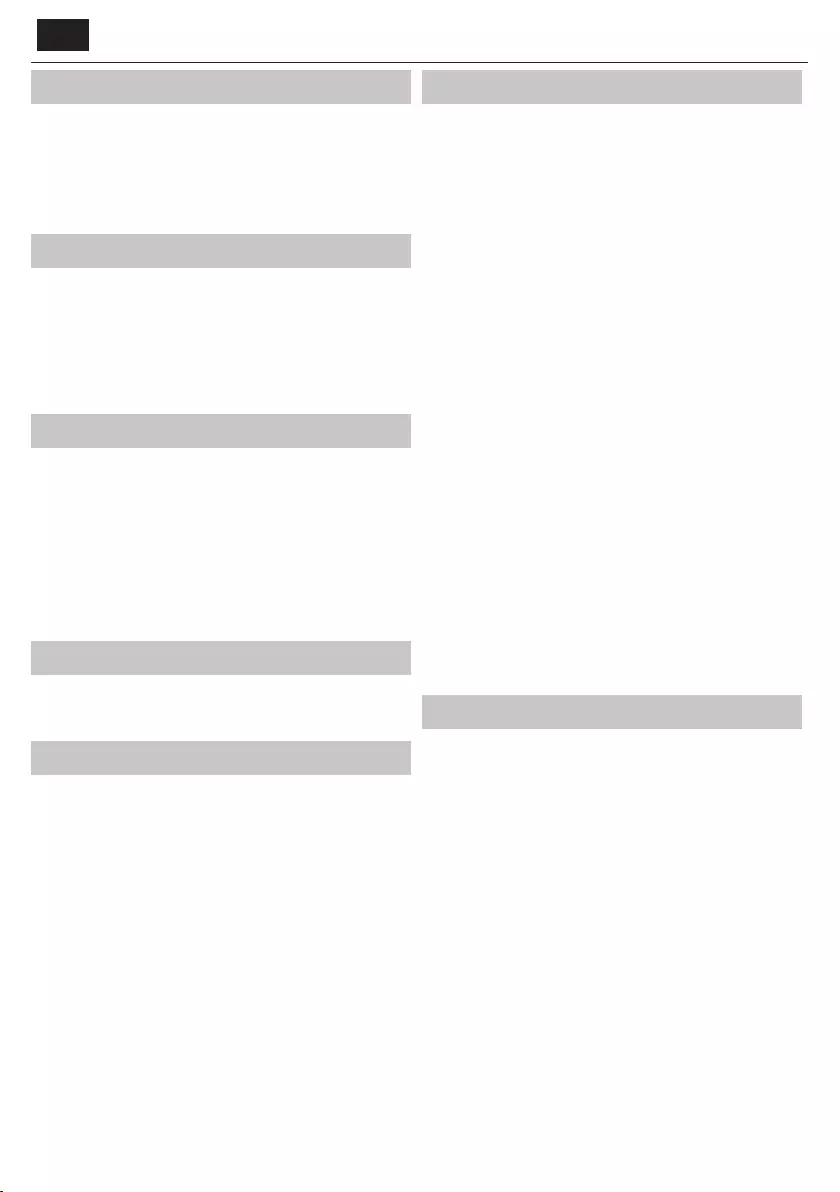
SL
Net ix
Vodilno svetovno internetno televizijsko omrežje. Ponuja na tisoče
lmov in TV oddaj, vključno z originalnimi serijami, dokumentarnimi
in celovečernimi lmi. Člani lahko predvajajo, prekinejo in nadaljujejo
z gledanjem, vse to brez reklam ali obveznosti. V to aplikacijo se lahko
prijavite z vašim obstoječim računom Net ix. Če še nimate računa Net ix,
se lahko registrirate prek te aplikacije ali uradne spletne strani Net ix.
YouTube
Aplikacija za deljenje videoposnetkov, ki omogoča odkrivanje in gledanje
originalnih videoposnetkov.
OPOMBA: Za pravilno delovanje aplikacije Youtube morate nastaviti
pravilen datum in čas televizorja. Več informacij o nastavitvi datuma/
časa v televizorju najdete v meniju ČAS tega uporabniškega priročnika.
Prepričajte se, da vaše omrežje ne blokira dostopa do YouTube in da je
hitrost vaše internetne povezave dovolj hitra za ogled vsebin YouTube.
Več aplikacij
Vsebuje najpogosteje uporabljene aplikacije za hiter in enostaven dostop.
AQUOS NET+ - Odpre Sharpov PAMETNI portal.
Weather - aplikacija za vremenske napovedi AccuWeather.
Brskalnik - aplikacija za dostopanje do spletnih strani
prek interneta. Navigacija v brskalniku:
CH+ - pomik strani navzgor
CH- - pomik strani navzdol
Rdeč gumb - prikaži/skrij vrstico menija brskalnika
Rumen gumb - povečava
Moder gumb - pomanjšava
Viri
V tem meniju lahko preklopite vhodni TV signal na različen vir/povezano
napravo.
Media
USB - večpredstavnostni način ponuja predvajanje različnih
vsebin, shranjenih na ključku USB. Vsebina bo razdeljena
v različne vrste datotek: Fotogra je, glasba in lmi.
Prikazane bodo 'Možnosti datotek' in lahko boste predvajali vse vrste
podprtih datotek.
1. Po menijih se lahko pomikate z gumbi ▲/▼/◄/►. Za potrditev
izbora, ki si ga želite ogledati/predvajati, pritisnite gumb [OK].
2. Med ogledom lahko upravljate načine predvajanja vsebine z gumbi
na daljinskem upravljalniku ali tako, da prikličete meni predvajanja in
izberete zaslonske gumbe ▲/▼/◄/► in [OK].
OPOMBA: USB podaljški niso priporočeni, saj lahko zmanjšajo kakovost
slike/zvoka in povzročijo zatikanja med predvajanjem vsebin USB.
Miracast* - omogoča ogled vsebine z vašega pametnega
telefona ali tabličnega računalnika na TV zaslonu. Brezžična
povezava poteka prek Wi-Fi Direct, zato dostop do omrežja Wi-Fi
ni potreben. Vsebino lahko delite z vašega pametnega telefona,
ki deluje na operacijskem sistemu Android 4.4 in novejših.
Medijski strežnik - Samodejno išče strežnike digitalnih
medijev (DMS), povezanih v vaše domače omrežje in omogoči
predvajanje in prikaz vsebine na medijskih strežnikih.
* - Ta funkcija je na voljo samo na izbranih pametnih telefonih in
prenosnikih.
Slika
Način slike - izberite med sledečimi prednastavitvami
Standard - privzeta nastavitev
Film - za blažje in manj svetle barve.
Uporabniško - omogoča ročno prilagoditev vseh nastavitev
Eco - porabi 15 % manj energije.
Dinamično - priporočena nastavitev za hitro gibljive slike
Kontrast - sprememba razmerja med črno in belo.
Osvetlitev - povečanje ali zmanjšanje svetlosti slike.
Barva - poveča jakost barv.
Ostrina - poveča ali zmanjša ostrino slike.
Barvna temperatura - izberite med sledečimi prednastavitvami.
Normalno - privzete nastavitve
Toplo - poveča rdeče odtenke v sliki
Hladno - poveča modre odtenke
Razmerje širina/višina - slikovni format je odvisen od kanala/oddaje.
Na voljo so številne možnosti za čim boljšo prilagoditev vašim željam.
Auto - samodejno prikaže najboljši slikovni format. Tako je slika v
pravilnem položaju. Lahko ima na vrhu/dnu ali/in na straneh črne črte.
4:3 - prikaže sliko 4:3 v prvotni velikosti. Stranske
črte so prikazane za zapolnitev zaslona 16:9.
16:9 - zapolni zaslon z običajnim signalom 16:9.
Zoom 1/2 - slika je v pravilnem razmerju, vendar
je povečana, da zapolni zaslon.
Pika za piko (HDMI) - prikaže sliko v izvirni ločljivosti brez sprememb.
Celoten zaslon - raztegne signal in zapolni zaslon.
Napredne nastavitve
Zmanjševanje šuma - ltrira in zmanjšuje šum (motnje) v sliki
Aktivni kontrast - Samodejno optimizira 'osvetlitev
ozadja' in 'kontrast' slike glede na svetlost zaslona.
Prilagoditev osvetlitve ozadja - Prilagoditev svetlosti zaslona
s povečanjem/zmanjšanjem osvetlitve ozadja panele.
Gamma - Prilagoditev tonov med svetlimi in temnimi deli slike.
Rdeča - Prilagoditev rdečih barvnih tonov slike
Zelena - Prilagoditev zelenih barvnih tonov slike
Modra - Prilagoditev modrih barvnih tonov slike
Zvok
Način zvoka - izberite med sledečimi prednastavitvami
Standard - privzete nastavitve
Glasba - poudari glasbo pred glasovi
Film - zagotavlja živ in bogat zvok za lme
Uporabniško - izbere vaše osebne nastavitve zvoka
Šport - poudari zvok, primeren za šport
Izenačevalnik - Prilagoditev glasnosti različnih zvočnih frekvenc. Ravni
izenačevalnika lahko prilagodite le, če je izbran način zvoka 'Uporabniško'.
Slušalke
HP+TV - možnost za istočasno predvajanje
zvoka s TV zvočnikov in slušalk.
Volume - prilagoditev glasnosti slušalk
Ravnovesje - za uravnavanje zvoka med levim in desnim zvočnikom.
Samodejno uravnavanje glasnosti - ko je vključeno, bo
glasnost ostala nespremenjena, ne glede na vir/vhod.
DTS TruSurround - omogoča VKLOP ali IZKLOP učinka prostorskega zvoka.
Digitalni izhod - to je digitalni. avdio izhod.
Izberite med sledečimi možnostmi:
Izkl. - Izklopljeno.
Auto - Samodejno izbere najboljše nastavitve
PCM - Izberite to možnost, če povezujete stereo Hi- prek
digital kabla (PCM je digitalni prikaz analognega signala)
Avdio opis - dodatni zvočni posnetek za ljudi s poslabšanim
vidom. Na voljo le pri določenih DTV programih.
AO glasnost - za prilagoditev glasnosti zvočnega posnetka
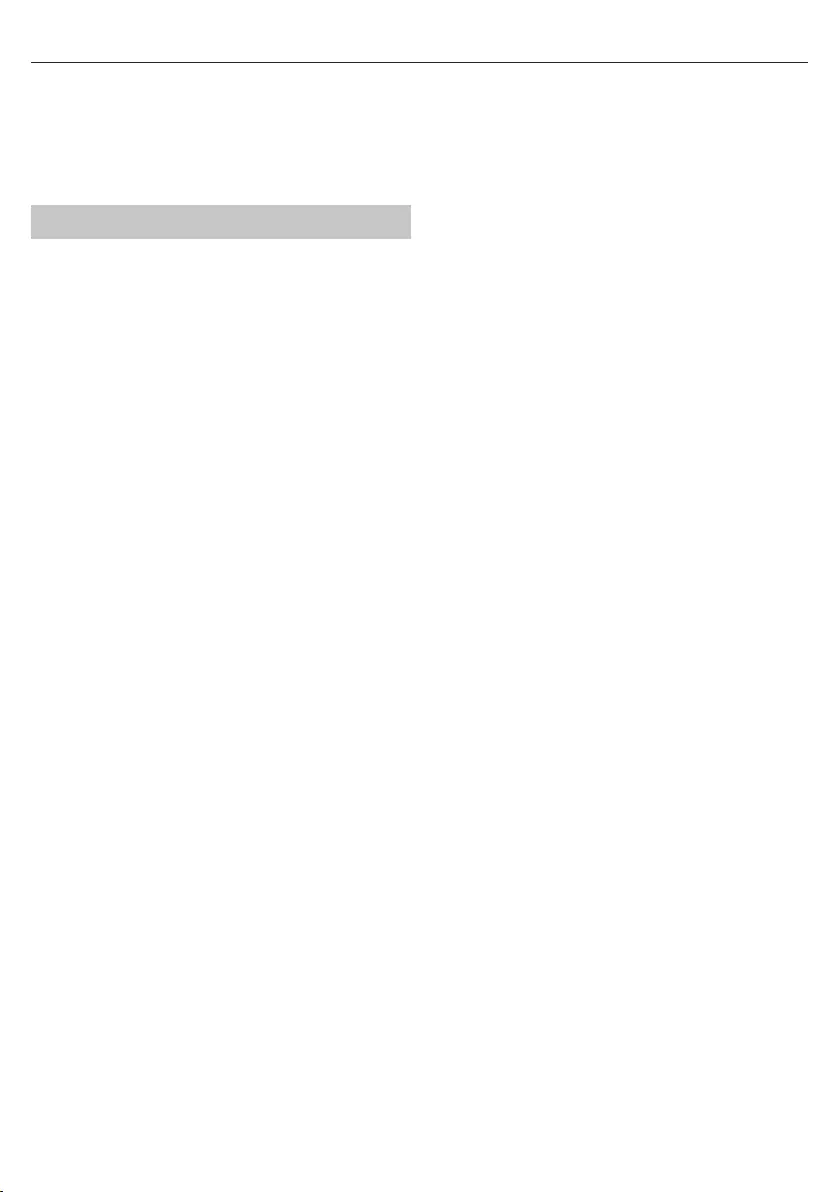
83
Avdio zapis - omogoča izbor različnega avdia/
jezika za digitalno TV ali medije.
Avdio zamik (ms) - omogoča prilagoditev nastavitev zvoka
za sinhronizacijo slike in zvoka za televizijske zvočnike
SPDIF zamik (ms) - omogoča prilagoditev nastavitev
zvoka za sinhronizacijo slike in zvoka za zunanje zvočnike,
povezane prek digitalnega avdio izhoda.
NASTAVITVE
KANAL
Antena DVB - nastavite vrsto signala DTV
Zrak (antena) - zemeljsko (DVB-T)
Kabel - kabel (DVB-C)
Samodejno nastavljanje - omogoča ponovno nastavljanje televizije
za vse digitalne kanale, digitalne radijske postaje in analogne kanale.
Ročno analogno nastavljanje - omogoča ročno
nastavljanje analognega signala.
Ročno digitalno nastavljanje - omogoča ročno
nastavljanje digitalnega signala.
Nastavitve programa - lahko brišete, preskočite
in dodate priljubljene kanale.
Rdeči gumb - brisanje izbranega kanala.
Rumeni gumb - premikanje izbranega kanala S kazalcem se
pomaknite na kanal, ki ga želite premakniti na drugo mesto,
nato pritisnite RUMENI gumb. Sedaj s puščicama GOR/DOL
premaknite izbrani kanal na želeno mesto in ponovno pritisnite
RUMENI gumb, da potrdite novi položaj na seznamu kanalov.
Modri gumb - preskočite izbrani kanal Izbrani kanali, ki jih želite
preskočiti, ne bodo prikazani, ko pritiskate gumb CH+ ali CH-.
Informacije o signalu - informacije o signalu DVB.
Informacije CI - storitve, kjer plačate za ogled, potrebujejo "pametno
kartico", ki jo vstavite v televizor. Če se naročite na tovrstno storitev,
vam bo ponudnik storitve izdal ‘CAM’ in “pametno kartico”. CAM
lahko nato vstavite v VRATA ZA NAVADNI VMESNIK (CI Card In).
LCN - nastavite LCN na ON (vklj.), če želite razvrstiti kanale glede na
nastavitve operaterja (velja samo za kanale DVB-T iin DVB-C).
Channel Auto Update - če to možnost nastavite na ON (VKL.), bodo mesta,
imena in frekvence kanalov občasno posodobljena s strani ponudnika
storitev. Če ste kanale na seznamu kanalov razporedili sami, lahko pride
do težave. V tem primeru priporočamo, da to možnost izključite.
Seznam posnetkov* - seznam posnetih TV-oddaj.
Spored - seznam vaših programskih opomnikov.
Nastavitev sat. krožnika - ta meni je na voljo le v načinu DVB-S2.
Lahko izberete vrsto satelita, vaš transponder in vrsto LNB, ipd.
OAD (posodobitev programske opreme) - Vklop/izklop
programskih posodobitev OAD (prenos prek zraka).
* - le za naprave z vgrajeno funkcijo PVR
OMREŽJE
Kon guracija omrežja - Najprej izberite vrsto omrežja. Lahko
izberete brezžično (Wi-Fi) ali žično (kabelsko) povezavo.
OPOMBA: Za povezavo z internetom prek žične povezave povežite kabel Cat
5/Ethernet (ni priložen) s televizorja v vaš širokopasovni modem/usmerjevalnik.
Kon guracija IP - Nastavitve omrežne povezave LAN
Auto - Za samodejno povezavo televizorja z domačim
omrežjem (privzeta in zelo priporočena nastavitev)
Ročno - Omogoča ročno spremembo naslova IP,
omrežne maske, prehoda in podatkov DNS.
Wi–Fi kon guracija - Nastavitve brezžične omrežne povezave
Samodejno iskanje omrežja Wi–Fi - Samodejno iskanje
razpoložljivih brezžičnih omrežij. Izberite želeno omrežje Wi-Fi
in vnesite geslo omrežja (če je zaščiteno z geslom). Ko potrdite
geslo in je to sprejeto, ne boste več vprašani po njem.
OPOMBA: Postopek vzpostavitve povezave lahko traja nekaj
minut, zato bodite potrpežljivi. Ob vsakem vklopu televizorja se bo
samodejno povezal z omrežjem, kar lahko traja nekaj časa.
Info o omrežju - Informacije o omrežnih nastavitvah
Preskus omrežja - Preskus omrežne povezave.
ČAS
Auto Sync - Samodejna nastavitev časa in datuma na televizorju. Za
to mora biti televizor povezan z digitalnim signalom in/ali internetno
povezavo. Izključite "Auto Sync" za ročno prilagoditev nastavitve časa in
datuma. Če je "Auto Sync" izključen in sta čas in datum ročno nastavljena,
bodo ti podatki ponastavljeni, ko televizor izklopite iz elektrike.
Clock - prikaz datuma in ure. Lahko ga prilagodite,
če je možnost "Auto Sync" izključena.
Čas izklopa - omogoča nastavitev določenega časa za izklop televizorja.
Čas vklopa - omogoča nastavitev določenega časa za vklop televizorja,
kanala, ki ga bo prikazoval, uporabljenega vira in tudi glasnosti. To funkcijo
lahko nato nastavite, da se ponavlja vsak dan ali na določen dan.
Čas spanja - omogoča nastavitev časa spanja. Televizor se po
določenem času samodejno izklopi. Izkl. -> 10 min -> 20 min ->
30 min -> 60 min -> 90 min -> 120 min -> 180 min -> 240 min.
OSD časomer - prilagoditev časa prikaza zaslonskega
menija na zaslonu, preden izgine.
Samodejno v pripravljenost - prilagoditev samodejnega preklopa
v pripravljenost v urnih intervalih: Izkl. -> 3 h -> 4 h -> 5 h.
Časovni pas - spremenite vaš trenutni časovni pas.
ZAKLEPANJE
Zaklepanje sistema - omogoča zaklepanje ali odklepanje menija. Vnesti
boste morali 4-mestno geslo. Uporabite gumb ◄ za izhod iz vnosa
gesla. Uporabite gumb ►, če želite počistiti. Privzeto geslo je 0000.
Nastavi kodo - Spremenite privzeto geslo.
Zaklepanje programa - Zaklenite določene TV-kanale.
Starševski nadzor - Zaklenite TV-kanale glede na starostno omejitev.
NASTAVITVE
Jezik - tu lahko spremenite jezik menijev.
Avdio jeziki - tu lahko spremenite jezik zvoka izbranih kanalov DVB.
Jezik podnapisov - tu lahko spremenite jezik
podnapisov izbranih kanalov DVB.
Za naglušne - če signal ponuja podporo za naglušne, lahko
predvajate podnapise s pritiskom tipke “Podnapis”. Če VKLJUČITE
to nastavitev in preklopite na kanal s podporo za podnapise
za naglušne, bodo podnapisi aktivirani samodejno.
Moder zaslon - ko ni signala, spremeni ozadje med
prozornim in modrim (na voljo le pri nekaterih virih).
PVR datotečni sistem - možnosti snemanja PVR*
Izberi pogon - izberite vrata USB in particijo diska
Velikost časovnega zamika - nastavite velikost
medpomnilnika časovnega zamika.
Formatiranje - povezano pomnilniško napravo USB
lahko formatirate v datotečni sistem FAT 32.
OPOZORILO: VSI PODATKI NA POGONU USB BODO IZBRISANI
Hitrost - preskus hitrosti pisanja povezanih pomnilniških naprav USB.
* - le za naprave z vgrajeno funkcijo PVR
Prva nastavitev - zažene prvo nastavitev.
Nadgradnja softvera (USB) - včasih lahko objavimo novo različico
vdelane programske opreme za izboljšano delovanje televizorja
(na voljo za prenos). V tem meniju lahko v televizor namestite novo
programsko/vdelano programsko opremo. Več podrobnosti o postopku
bo na voljo z vdelano programsko opremo. Stopite v stik s podporo
za pomoč uporabnikom ali glejte spletno stran ‘www.sharp.eu/av’.
Nadgradnja softvera (NET) - Omogoča posodobitev programske
opreme televizorja prek interneta. Ta funkcija bo poiskala novo
programsko opremo in jo posodobila, ko bo na voljo nova.
OPOMBA: Televizor bo samodejno iskal nove različice programske
opreme ob vsakem vklopu. Če je najdena nova programska
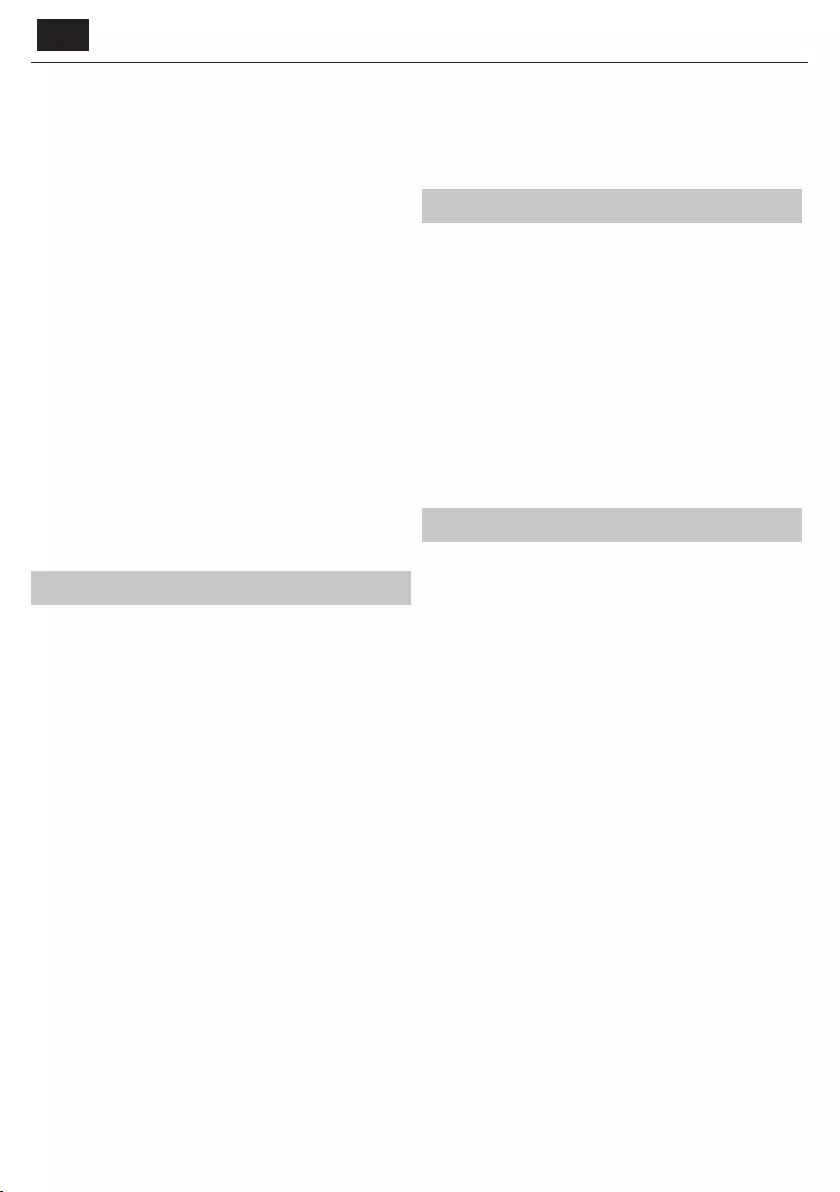
SL
oprema, boste vprašani, ali jo želite prenesti in namestiti. Če
izberete "Da", bo TV posodobljen na najnovejšo različico.
OPOZORILO: Do konca nadgradnje ne smete izklopiti televizorja!
Ponastavitev televizorja - ponastavitev menijev na tovarniške nastavitve.
HDMI CEC* - omogoča upravljanje naprav, povezanih
prek HDMI z daljinskim upravljalnikom televizorja.
Seznam naprav* - dostop do menija naprav in upravljanje
menija prek daljinskega upravljalnika televizorja.
HDMI CEC - omogoči/onemogoči funkcijo HDMI CEC.
Samodejno v pripravljenost* - samodejno vključi/
izključi povezane naprave prek HDMI CEC
HDMI ARC* - pošlje avdio signal z zemeljske/satelitske linije
prek HDMI do sprejemnika AV brez uporabe dodatnih avdio
kablov, ta funkcija je na voljo samo na izhodu HDMI 2.
* - povezana naprava mora podpirati HDMI CEC.
HDMI EDID - prenaša zmogljivosti televizorja (ločljivost, avdio podpora
ipd.) neposredno v naprave, povezane prek HDMI. Ta izdelek omogoča
preklop načinov izbranega vhoda HDMI med HDMI in načinom HDMI2.0.
Standard - priporočeno, če je televizor povezan z napravo
z izhodom HDMI 1.4 ali starejšim, npr. Full HD Blu-Ray
predvajalnik, DVD predvajalnik ali igralna konzola.
Enhancement - priporočeno, če je televizor povezan
z napravo z izhodom HDMI 2.0 za npr. 4K Blu-ray
predvajalnik ali sodoben računalniški sistem.
LED stanje - uporabnik lahko VKLJUČI ali IZKLJUČI lučko indikatorja LED
stanja pri upravljanju televizorja. (Ko je ta možnost IZKLJUČENA, bo lučka
indikatorja LED stanja utripala pri uporabi daljinskega upravljalnika)
HbbTV - za vklop/izklopHbbTV. Če želite uporabljati HbbTV, mora biti
TV povezan z internetom, kanal pa mora podpirati storitev HbbTV.
Različica - prikaže različico programske opreme televizorja.
AQUOS NET+
AQUOS NET+ vam ponuja možnost uživanja v številnih aplikacijah ali v
brskanju po spletu na vašem AQUOS LCD televizorju. Za dostop do menija
AQUOS NET+ pritisnite gumb NET+ na daljinskem upravljalniku ali izberite
meni v Več aplikacij meniju.
OPOMBA: Počakajte, da se TV poveže z omrežjem Wi-Fi.
To lahko traja nekaj minut po vkopu televizorja.
Po menijih se lahko pomikate z gumbi ▲/▼/◄/►. Za potrditev izbora, ki
si ga želite ogledati/predvajati, pritisnite gumb [OK]. Za 'en korak' nazaj
pritisnite gumb [Menu] in uporabite barvne gumbe za dostop do dodatnih
funkcij. Če želite zapustiti meni AQUOS NET+, pritisnite gumb [EXIT].
Domov - Domači zaslon s priporočenimi lmi
in nedavno odprtimi programi
Vse Apps - Odpre seznam razpoložljivih programov
Filmi - Odpre seznam razpoložljivih lmov
TV oddaje - Odpre seznam razpoložljivih TV serij
Glasba - Odpre seznam razpoložljivih glasbenih spotov in glasbe
Igre - seznam iger in aplikacij v zvezi z igrami.
Šport - seznam aplikacij v zvezi s športom.
Novice - seznam novičarskih aplikacij.
Iskanje - iskanje po aplikacijah z vnosom imena ali dela imena.
My Apps - z dodajanjem aplikacij v seznam "My Apps" lahko hitro
dostopate do vaših najljubših aplikacij. Če želite dodati aplikacijo
na seznam, jo preprosto označite in pritisnite zelen gumb, nato se
bo pojavila na seznamu "My Apps". Če želite odstraniti aplikacijo
iz seznama "My Apps", jo označite in pritisnite ZELEN gumb.
Nastavitve - v meniju z nastavitvami lahko spremenite jezik portala
Aquos NET+, nastavite lter za aplikacije glede na izbrani jezik in
ponastavite vse uporabniške nastavitve nazaj na privzete nastavitve.
PONASTAVITEV UPORABNIŠKIH NASTAVITEV: Če želite popolnoma
ponastaviti vse uporabniške nastavitve AQUOS NET+, morate najprej
vstopiti v meni z nastavitvami portala in izbrati "Reset your device"
(Ponastavitev naprave"). S kazalcem izberite DA in pritisnite OK na
daljinskem upravljalniku, da potrdite ponastavitev nastavitev.
OPOMBA: Naše izdelke izboljšujemo, ker upoštevamo želje
uporabnikov. Ker stremimo k nenehnemu izboljševanju, bodo v
portal AQUOS NET+ prihajali novi programi. Programi in vsebina
na portalu AQUOS NET+ se lahko brez obvestila spremeni. Nekatere
funkcije in vsebina morda ne bo na voljo v vaši državi.
7-dnevni TV vodič
TV vodič je na voljo v načinu digitalne TV. Ponuja informacije o prihodnjih
programih (kjer to podpira digitalni kanal). Lahko si ogledate čas začetka
in zaključka vseh programov in na vseh kanalih za naslednjih 7 dni in
nastavite opomnike.
1. Pritisnite [TV GUIDE]. Prikazan bo TV vodič za naslednjih 7 dni.
2. Po meniju se pomikate z gumbi▲/▼/◄/►.
Sedaj lahko:
Snemate izbrane TV kanale in oddaje s pritiskom RDEČEGA gumba.
Nastavite opomnik z ZELENIM gumbom.
Prejšnji dan si lahko ogledate z RUMENIM gumbom.
Naslednji dan si lahko ogledate z MODRIM gumbom.
[INFO] prikazuje
podrobne informacije o izbranem dogodku
3. Pritisnite [EXIT] za izhod iz 7-dnevnega TV vodiča.
* - le pri modelih s funkcijo snemanja
USB snemanje - digitalni način*
V ta televizor je vgrajena oprema za USB snemanje. Ta funkcija je na voljo
v digitalnem načinu skupaj z združljivim pomnilniškim pogonom USB ali
trdim diskom USB. Prednosti so sledeče:
• Prekinitev TV predvajanja v živo in nato predvajanje, hitro predvajanje
naprej/nazaj (odvisno od TV predvajanja v živo).
• Snemanje z enim gumbom, če želite snemati trenutni program.
• Enostavno programirljivo snemanje iz 7-dnevnega TV vodiča
Zaradi tehnične narave izdelka morate uporabljati pomnilniško napravo
USB visoke hitrosti (ker televizor hkrati zapisuje in bere s pomnilniške
naprave, morda nekatere niso primerne).
Minimalne speci kacije - pomnilniška naprava USB
Hitrost branja - 20 Mb/s (megabajtov na sekundo)
Hitrost zapisovanja - 6 Mb/s (megabajtov na sekundo)
Prekinitev televizorja v živo (časovni zamik)*
Prekinitev predvajanja televizorja v živo je zelo preprosta.
• Pritisnite gumb za predvajanje/prekinitev in televizor bo prekinil in začel
snemati vsebino v živo. Za nadaljevanje gledanja znova pritisnite gumb
za predvajanje/prekinitev. Pritisnite hitro predvajanje naprej za pomik
naprej na posnetku (npr. da preskočite oglase).
• Pritisnite hitro previjanje nazaj za pomik nazaj na posnetku (npr. če ste
previli preveč naprej).
NASVET: Ko televizor preklopite v način pripravljenosti ali spremenite
kanal, se pomnilnik časovnega zamika izbriše. Za ponovni zagon
časovnega zamika morate pritisniti gumb za predvajanje/prekinitev.
Snemanje z enim gumbom
Kadarkoli se lahko odločite in začnete snemati trenutni kanal, ki ga gledate.
Za to pritisnite gumb [REC].
NASVET: Ta televizor ima en TV sprejemnik, zato lahko snema le kanal, ki
ga gledate, ali snema en kanal, ko je televizor v stanju pripravljenosti.
OPOMBA: Funkcija USB snemanja je na voljo samo v načinu
digitalne TV. Zaradi zakonske zaščite pred kopiranjem in
nelegalnim kopiranjem/snemanjem ni mogoče snemati na/
iz katerega koli drugega vhodnega/izhodnega vira.
* - le za naprave z vgrajeno funkcijo PVR
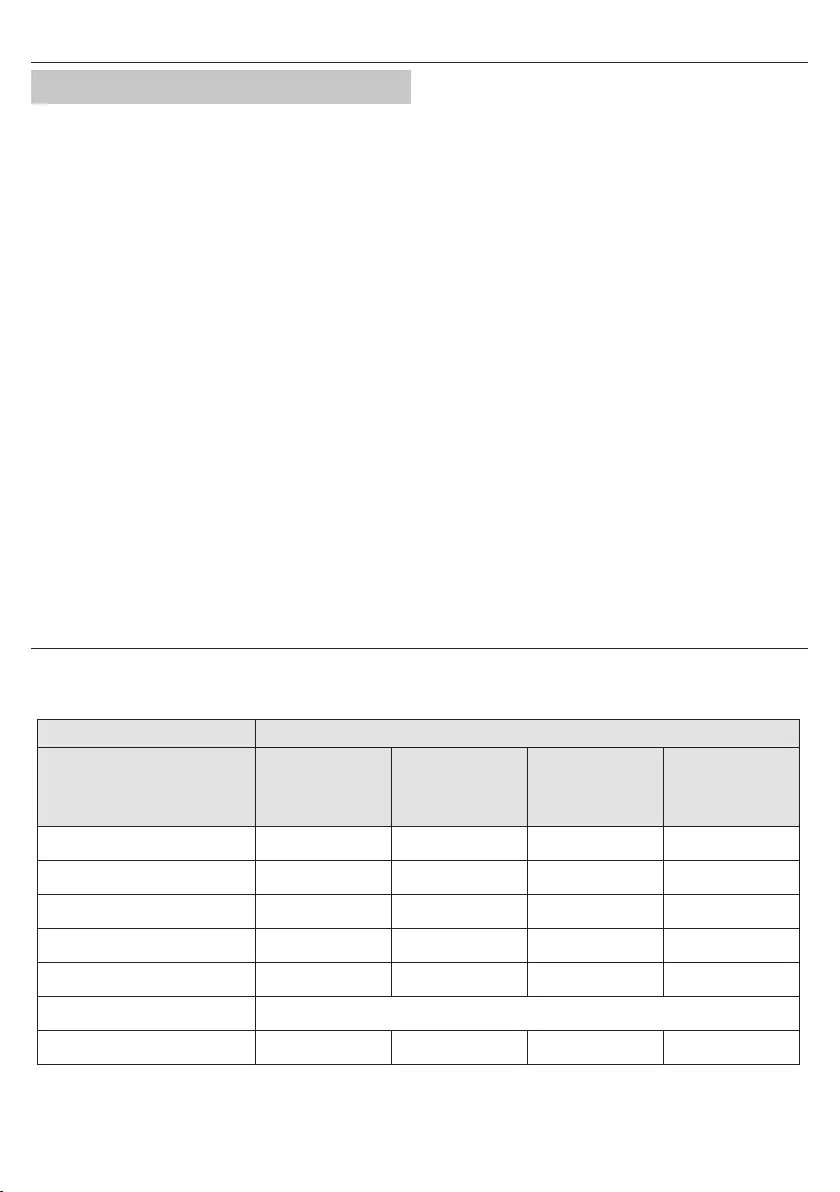
85
MHL
Vrata MHL (HDMI 3) - MHL je žična rešitev, ki omogoča visoko kakovosten
dostop do medijev z vašega telefona ali tabličnega računalnika za
prikaz na velikem zaslonu. S povezovanjem kabla MHL (naprodaj
posebej) iz vaše mobilne naprave v televizor lahko predvajate vse vaše
video posnetke, igre in fotogra je neposredno na vašem televizorju.
MHL preprosto podvoji zaslon vaše mobilne naprave, zato bo funkcija
delovala z vsemi aplikacijami, obenem pa boste polnili vašo napravo.
SHARP
LC-43CUG8052E
LC-43CUG8062E
LC-49CUG8052E
LC-49CUG8062E
LC-55CUG8052E
LC-55CUG8062E
LC-65CUG8052E
LC-65CUG8062E
A A A A+
43" / 109cm 49" / 123cm 55" / 139cm 65" / 164cm
69,0 W 89,0 W 110,0 W 118,0 W
101 kWh 130 kWh 161 kWh 172 kWh
<0,50 W <0,50 W <0,50 W <0,50 W
3840 (H) x 2160 (V) 3840 (H) x 2160 (V) 3840 (H) x 2160 (V) 3840 (H) x 2160 (V)
Podatkovna kartica
Blagovna znamka
Model
Razred energetske učinkovitosti
Vidna velikost ekrana (diagonala)
Poraba energije vključene naprave
Letna poraba energije*
Poraba energije v načinu pripravljenosti**
Poraba energije v izkl. stanju
Ločljivost zaslona
* -
Poraba energije XYZ kWh na leto, temelji na porabi energije televizorja, ki 365 dni deluje 4 ure dnevno. Dejanska poraba energije je odvisna od
načina uporabe televizorja.
** - ko televizor ni vključen z daljinskim upravljalnikom in nobena funkcija ni aktivna
N/A
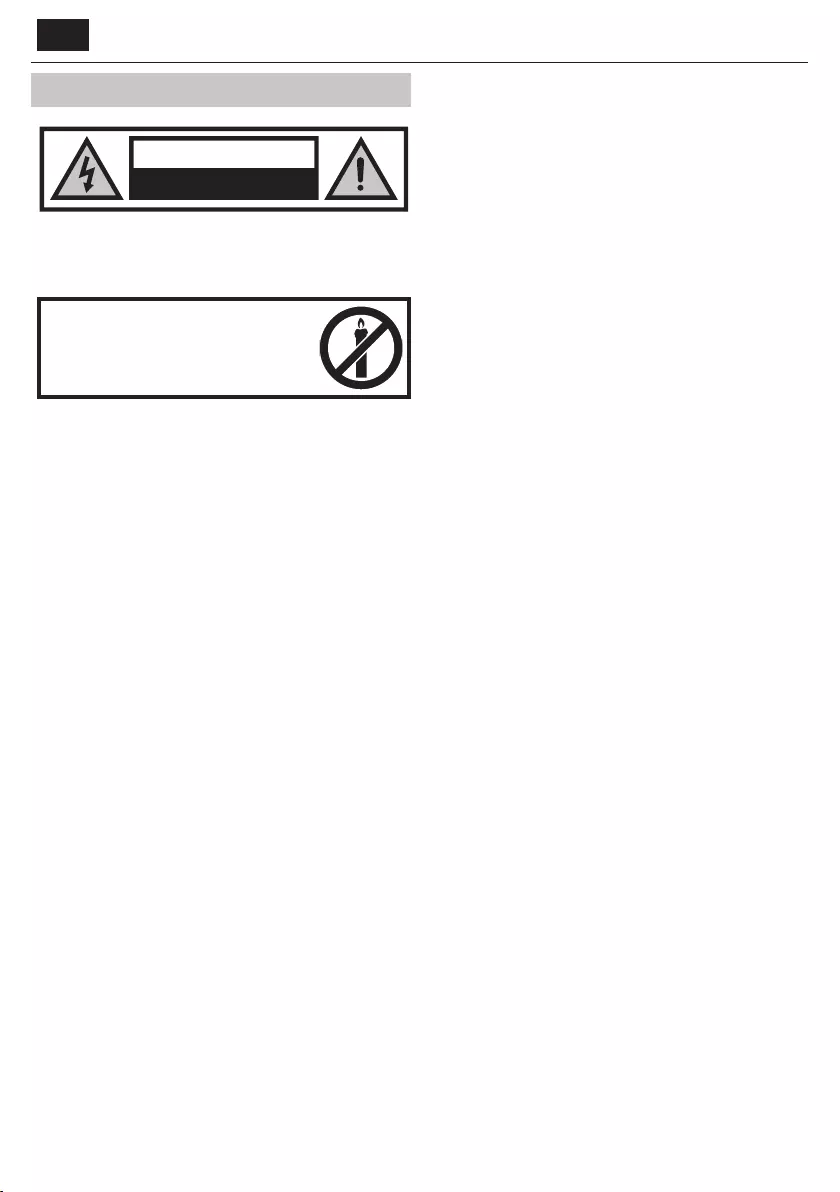
EL
Σημαντικές οδηγίες ασφάλειας
ΠΡΟΣΟΧΗ
ΚΙΝΔΥΝΟΣ ΗΛΕΚΤΡΟΠΛΗΞΙΑΣ
ΜΗΝ ΑΝΟΙΓΕΤΕ
Διαβάστε αυτές τις οδηγίες ασφάλειας και λάβετε
υπόψη τις ακόλουθες προειδοποιήσεις πριν
λειτουργήσετε τη συσκευή:
Για την αποφυγή φωτιάς,
έχετε πάντοτε σε απόσταση
από το προϊόν αυτό κεριά
ή άλλου είδους φλόγες.
• Οι τηλεοράσει ε έγεθο οθόνη 43” ή περισσότερο πρέπει να
ανυψώνονται και να εταφέρονται τουλάχιστον από δύο άτοα.
• Η τηλεόραση αυτή δεν περιέχει τήατα που πορούν να
επισκευαστούν από τον χρήστη. Σε περίπτωση βλάβη, επικοινωνήστε
ε τον κατασκευαστή ή τον εξουσιοδοτηένο αντιπρόσωπο σέρβι. Η
επαφή ε ορισένα τήατα στο εσωτερικό τη τηλεόραση πορεί
να φέρει σε κίνδυνο τη ζωή σα. Η εγγύηση δεν καλύπτει βλάβε που
προκαλούνται από επισκευέ που έχουν πραγατοποιηθεί από η
εξουσιοδοτηένα τρίτα έρη.
• Μην αφαιρείτε το πίσω τήα τη συσκευή.
• Η συσκευή αυτή έχει σχεδιαστεί για τη λήψη και αναπαραγωγή σηάτων
βίντεο και ήχου. Οποιαδήποτε άλλη χρήση απαγορεύεται αυστηρώ.
• Μην εκθέτετε την τηλεόραση σε στάξιο ή πιτσίλισα υγρών.
• Για να αποσυνδέσετε την τηλεόραση από την παροχή ρεύατο,
τραβήξτε το βύσα του καλωδίου από την πρίζα.
• Αν το καλώδιο τροφοδοσία παρουσιάζει φθορά, πρέπει να
αντικατασταθεί από τον κατασκευαστή, έναν αντιπρόσωπο σέρβι ή από
άλλο εξουσιοδοτηένο άτοο για την αποφυγή κινδύνων.
• Η ιδανική απόσταση παρακολούθηση τη τηλεόραση είναι περίπου
πέντε φορέ εγαλύτερη από τη διαγώνιο τη οθόνη. Οι ανακλάσει
άλλων πηγών φωτισού στην οθόνη πορεί να επιδεινώσουν την
ποιότητα τη εικόνα.
• Βεβαιωθείτε πω εξασφαλίζεται επαρκή αερισό για την τηλεόραση
και πω δεν είναι κοντά σε άλλε συσκευέ και άλλα έπιπλα.
• Εγκαταστήστε το προϊόν τουλάχιστον 15 εκατ. ακριά από τον τοίχο για
επαρκή αερισό.
• Βεβαιωθείτε πω τα ανοίγατα αερισού δεν καλύπτονται από
εφηερίδε, τραπεζοάντιλα, κουρτίνε, κτλ.
• Η τηλεόραση έχει σχεδιαστεί για χρήση σε ήπιο κλία.
• Η τηλεόραση έχει σχεδιαστεί αποκλειστικά για λειτουργία σε ξηρό έρο.
Κατά τη χρήση τη τηλεόραση σε εξωτερικό χώρο, βεβαιώνεστε πω
προστατεύεται από την υγρασία (βροχή, πιτσίλισα από νερό). Ποτέ ην
την εκθέτετε σε υγρασία.
• Μην τοποθετείτε οποιοδήποτε αντικείενο, δοχείο ε υγρό, όπω
βάζο, κ.τ.λ. στην τηλεόραση. Αν τα δοχεία αυτά κουνηθούν, πορεί να
αποτελέσουν απειλή για την ηλεκτρική ασφάλεια. Τοποθετήστε την
τηλεόραση αποκλειστικά σε επίπεδε και σταθερέ επιφάνειε. Μην
τοποθετείτε αντικείενα όπω εφηερίδε ή κουβέρτε, κτλ. επάνω ή
κάτω από την τηλεόραση.
• Βεβαιωθείτε πω η συσκευή δεν είναι τοποθετηένη επάνω σε ηλεκτρικά
καλώδια, καθώ αυτά πορεί να φθαρούν. Κινητά τηλέφωνα και άλλε
συσκευέ όπω προσαρογεί WLAN, κάερε παρακολούθηση
ε ασύρατη ετάδοση σήατο, κτλ. πορεί να προκαλούν
ηλεκτροαγνητική παρεβολή και δεν θα πρέπει να τοποθετούνται
κοντά στη συσκευή.
• Μην τοποθετείτε τη συσκευή κοντά σε θεραντικά στοιχεία ή σε έρο
που εκτίθεται απευθεία σε ηλιακό ΄ω, καθώ αυτό πορεί να επηρεάσει
δυσενώ την ψύξη τη συσκευή. Η συσσώρευση θερότητα είναι
επικίνδυνη και πορεί να ειώσει σηαντικά τη διάρκεια ζωή τη
συσκευή. Προκειένου να διασφαλίζεται η ασφάλεια, ζητήστε από ένα
εξουσιοδοτηένο άτοο να αποακρύνει τη σκόνη από τη συσκευή.
• Προσπαθήστε να αποφεύγετε την πρόκληση φθορά στο καλώδιο
τροφοδοσία ή στο ετασχηατιστή ρεύατο. Η συσκευή πορεί
να συνδεθεί όνο ε τον παρεχόενο ετασχηατιστή/καλώδιο
τροφοδοσία.
• Η καταιγίδε είναι επικίνδυνε για όλε τι ηλεκτρικέ συσκευέ. Αν
υποστεί ζηιά η καλωδίωση τροφοδοσία ή τη κεραία από κεραυνό,
είναι πιθανό να προκληθεί βλάβη στη συσκευή, ακόα και αν είναι
απενεργοποιηένη. Θα πρέπει να αποσυνδέετε όλα τα καλώδια και τα
βύσατα από τη συσκευή πριν από ια καταιγίδα.
• Για να καθαρίσετε την οθόνη τη συσκευή, χρησιοποιείτε όνο
ένα νωπό και αλακό πανί. Χρησιοποιείτε όνο καθαρό νερό, ποτέ
καθαριστικά και σε καία περίπτωση η χρησιοποιήσετε διαλυτικά.
• Τοποθετήστε την τηλεόραση κοντά στον τοίχο για την αποφυγή τη
πιθανότητα να πέσει αν την σπρώξετε.
• ΠΡΟΕΙΔΟΠΟΙΗΣΗ - Ποτέ ην τοποθετείτε την τηλεόραση σε ασταθέ
σηείο. Η τηλεόραση πορεί να πέσει, προκαλώντα σοβαρό ατοικό
τραυατισό ή θάνατο. Πολλοί τραυατισοί, ιδιαίτερα παιδιών,
πορούν να αποτραπούν λαβαίνοντα απλά έτρα προστασία, όπω:
• Χρησιοποιείτε έπιπλα ή βάσει που συστήνονται από τον
κατασκευαστή τη τηλεόραση.
• Χρησιοποιείτε όνο έπιπλα που πορούν να υποστηρίξουν ε
ασφάλεια την τηλεόραση.
• Βεβαιώνεστε πω η τηλεόραση δεν προεξέχει από την άκρη του επίπλου
στο οποίο στηρίζεται.
• Μην τοποθετείτε την τηλεόραση σε ψηλό έπιπλο (για παράδειγα,
ντουλάπια σερβίτσιων ή βιβλιοθήκε) χωρί να αγκυρώσετε τόσο το
έπιπλο όσο και την τηλεόραση ε κατάλληλη στήριξη.
• Μην τοποθετείτε την τηλεόραση σε ύφασα ή άλλο υλικό που πορεί να
βρίσκεται εταξύ τη τηλεόραση και του επίπλου στο οποίο στηρίζεται.
• Εκπαιδεύστε τα παιδιά σχετικά ε τον κίνδυνο που υπάρχει όταν
σκαρφαλώνουν στο έπιπλο για να φτάσουν την τηλεόραση ή το
χειριστήριό τη.
• Βεβαιώνεστε πω τα παιδιά δεν σκαρφαλώνουν και δεν κρέονται από
την τηλεόραση.
• Αν διατηρήσετε την υπάρχουσα τηλεόρασή σα και την τοποθετήσετε σε
άλλη θέση, τα ίδια έτρα θα πρέπει να ληφθούν, όπω παραπάνω.
• Οι οδηγίε που παρουσιάζονται παρακάτω είναι ο ασφαλέστερο
τρόπο εγκατάσταση τη τηλεόραση, στερεώνοντά την στον τοίχο,
αποφεύγοντα έτσι την πιθανότητα να πέσει προ τα επρό και να
προκαλέσει τραυατισό και βλάβη.
• Για αυτόν τον τύπο εγκατάσταση, θα χρειαστεί καλώδιο στερέωση.
A) Χρησιοποιώντα ία/και τι δύο οπέ επιτοίχια στήριξη και βίδε
στο επάνω έρο (οι βίδε παρέχονται ήδη έσα στι οπέ επιτοίχια
στήριξη) στηρίξτε το ένα άκρο του καλωδίου στερέωση στην
τηλεόραση.
B) Ασφαλίστε το άλλο άκρο του/των καλωδίου/ων στερέωση στον
τοίχο.
• Το λογισικό που περιέχεται στην τηλεόραση και η διάταξη OSD
(προβολή ηνυάτων επί τη οθόνη) πορούν να αλλάξουν χωρί
ειδοποίηση.
• Σηείωση: Σε περίπτωση ηλεκτροστατική εκκένωση (ESD), η συσκευή
πορεί να η λειτουργεί σωστά. Σε τέτοια περίπτωση, απενεργοποιήστε
την τηλεόραση και ενεργοποιήστε την ξανά. Η τηλεόραση θα
λειτουργήσει κανονικά.
Προειδοποίηση:
• Μην χρησιοποιείτε την τηλεόραση απευθεία όλι την αφαιρέσετε
από τη συσκευασία. Περιένετε ώσπου να ζεσταθεί η τηλεόραση σε
θεροκρασία δωατίου πριν την χρησιοποιήσετε.
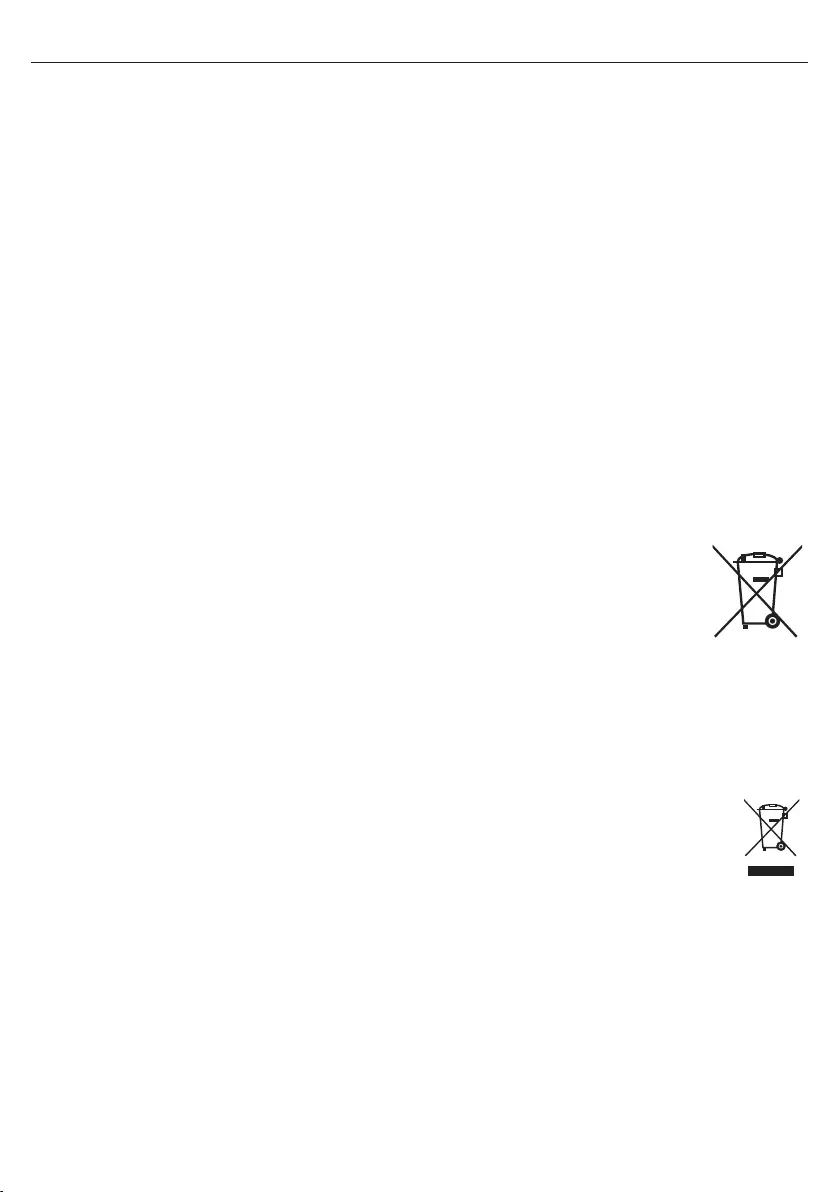
87
• Ποτέ η συνδέετε οποιαδήποτε εξωτερική συσκευή σε ια συσκευή που
είναι ενεργοποιηένη. Απενεργοποιήστε όχι όνο την τηλεόραση. αλλά
επίση τι συσκευέ που πρόκειται να συνδέσετε! Συνδέστε το βύσα
τη τηλεόραση στην ηλεκτρική πρίζα αφού συνδέσετε οποιαδήποτε
εξωτερική συσκευή και την κεραία!
• Βεβαιώνεστε πάντοτε πω η πρόσβαση στο καλώδιο τροφοδοσία τη
τηλεόραση δεν παρεποδίζεται.
• Η συσκευή δεν έχει σχεδιαστεί για χρήση σε θέση εργασία εξοπλισένη
ε οθόνε.
• Η συστηατική χρήση ακουστικών σε υψηλή ένταση ήχου πορεί να
οδηγήσει σε η αντιστρέψιη απώλεια ακοή.
• Εξασφαλίστε την απόρριψη τη συσκευή και οποιωνδήποτε
εξαρτηάτων, περιλαβανοένων των παταριών, ε τρόπο που δεν
θίγει το περιβάλλον. Αν έχετε αφιβολία, επικοινωνήστε ε την τοπική
αρχή για πληροφορίε σχετικά ε την ανακύκλωση.
• Κατά την εγκατάσταση τη συσκευή, ην ξεχνάτε πω οι επιφάνειε
των επίπλων έχουν επικάλυψη από βερνίκι, πλαστικό χρώα, κτλ.
ή πορεί να είναι γυαλισένε. Ενδέχεται να προκληθεί αντίδραση
ανάεσα στα χηικά που περιέχονται στα προϊόντα αυτά και στη βάση
τη τηλεόραση. Αυτό πορεί να έχει ω αποτέλεσα να κολλήσουν
τήατα του υλικού στην επιφάνεια του επίπλου και είναι πιθανό να είναι
δύσκολο, αν όχι αδύνατο, να ξεκολλήσουν.
• Η οθόνη τη τηλεόρασή σα έχει παραχθεί υπό τι πιο υψηλέ συνθήκε
και έχει ελεγχθεί λεπτοερώ για ελαττωατικά πίξελ. Λόγω των
τεχνολογικών ιδιοτήτων τη διαδικασία κατασκευή, είναι αδύνατο
να αποκλειστεί η ύπαρξη ικρού αριθού ελαττωατικών σηείων
στην οθόνη (ακόη και ε τη έγιστη φροντίδα κατά την παραγωγή).
Τα ελαττωατικά αυτά πίξελ δεν θεωρούνται βλάβη σύφωνα ε του
όρου τη εγγύηση, εφόσον το πλήθο του δεν είναι εγαλύτερο από
τα όρια που καθορίζονται από την οδηγία DIN.
• Ο κατασκευαστή δεν φέρει καία ευθύνη και δεν έχει καία υποχρέωση
έναντι ζητηάτων εξυπηρέτηση του πελάτη που σχετίζονται ε
περιεχόενο ή υπηρεσίε τρίτων. Οποιεσδήποτε ερωτήσει, σχόλια ή
αιτήατα εξυπηρέτηση του πελάτη που σχετίζονται ε περιεχόενο ή
υπηρεσία τρίτων θα πρέπει να απευθύνονται απευθεία στον αρόδιο
πάροχο του περιεχοένου ή τη υπηρεσία.
• Είναι πιθανό να ην έχετε πρόσβαση σε περιεχόενο ή υπηρεσίε από
τη συσκευή για ένα πλήθο λόγων που δεν σχετίζονται ε την ίδια τη
συσκευή, περιλαβανοένων, ενδεικτικά και όχι περιοριστικά, διακοπή
ρεύατο, προβλήατο τη σύνδεση στο ίντερνετ, ή αποτυχία σωστή
διαόρφωση τη συσκευή. Η εταιρεία Universal Media Corpora-
tion, καθώ και οι διευθυντέ, προϊστάενοι, υπάλληλοι, εκπρόσωποι,
ανάδοχοι και οι θυγατρικέ τη εταιρεία δεν έχουν καία υποχρέωση
ενώπιον του πελάτη ή οποιουδήποτε τρίτου όσον αφορά σε τέτοιου
είδου αστοχίε ή διακοπέ συντήρηση, ανεξαρτήτω τη αιτία ή τη
πιθανότητα αποφυγή του.
• Κάθε περιεχόενο ή υπηρεσία τρίτων, στα οποία είναι δυνατή η
πρόσβαση έσω αυτή τη συσκευή, παρέχεται σε σα "ω είναι" και "ω
διατίθεται", η δε εταιρεία Universal Media Corporation και οι θυγατρικέ
τη δεν παρέχουν καία εγγύηση ή εκπροσώπηση οποιασδήποτε
φύση προ τον πελάτη, ρητή ή σιωπηρή, περιλαβάνοντα ενδεικτικά
και όχι περιοριστικά οποιεσδήποτε εγγυήσει επορευσιότητα, η
παραβίαση δικαιωάτων, καταλληλότητα για συγκεκριένο σκοπό ή
οποιεσδήποτε εγγυήσει καταλληλότητα, διαθεσιότητα, ακρίβεια,
πληρότητα, ασφάλεια, τίτλου, χρησιότητα, απουσία αέλεια,
λειτουργία απαλλαγένη από σφάλατα, αδιάλειπτη λειτουργία,
χρήση περιεχοένου ή υπηρεσιών που παρέχονται προ τον πελάτη,
καθώ και τυχόν εγγυήσει ότι το περιεχόενο ή οι υπηρεσίε θα
ανταποκρίνονται στι απαιτήσει ή τι προσδοκίε του πελάτη.
• Η ‘Universal Media Corporation’ δεν είναι αντιπρόσωπο και δεν
αναλαβάνει καία ευθύνη για τι πράξει ή τι παραλείψει τρίτων
παρόχων περιεχοένου ή υπηρεσιών, καθώ και για οποιαδήποτε πτυχή
περιεχοένου ή υπηρεσία που σχετίζεται ε του εν λόγω τρίτου
παρόχου.
• Η ‘Universal Media Corporation’ και/ή οι θυγατρικέ τη δεν έχουν σε
καία περίπτωση καία υποχρέωση ενώπιον του πελάτη ή κανενό
τρίτου για οποιεσδήποτε άεσε, έεσε, ειδικέ, απρόβλεπτε,
ποινικέ, συνεπαγόενε ή άλλε ζηίε, είτε η θεωρούενη υποχρέωση
βασίζεται σε σύβαση, αδικοπραξία, αέλεια, ρήξη εγγύηση, ορθή ή
άλλη υποχρέωση και ανεξάρτητα από το αν η Universal Media Corporati-
on και/ή οι θυγατρικέ τη ειδοποιήθηκαν για την πιθανότητα ανάκυψη
των εν λόγω ζηιών.
Σημαντικές πληροφορίες σχετικά με τη χρήση
για βιντεοπαιχνίδια, υπολογιστές, υπότιτλους και
προβολές σταθερής εικόνας άλλου είδους
• Η εκτεταένη χρήση υλικού προγράατο ε σταθερή εικόνα πορεί
να προκαλέσει όνιο “σκιώδε είδωλο “ στην οθόνη LCD(φαινόενο
που εσφαλένα αποκαλείται ερικέ φορέ “κάψιο τη οθόνη“). Στη
συνέχεια, το σκιώδε αυτό είδωλο είναι όνα ορατό στο φόντο τη
οθόνη. Η βλάβη αυτή είναι η αντιστρέψιη. Μπορείτε να αποφύγετε τη
βλάβη αυτού του είδου ακολουθώντα τι παρακάτω οδηγίε:
• Μειώστε τη ρύθιση φωτεινότητα/αντίθεση στο κατώτατο ορατό
επίπεδο.
• Μην προβάλετε σταθερή εικόνα για εγάλο χρονικό διάστηα.
Αποφεύγετε την προβολή:
»Τη ώρα και πινάκων πληροφοριών teletext,
»Του ενού τηλεόραση/DVD, π.χ. περιεχόενα DVD,
»Σε κατάσταση „Παύση“ (αναονή): Μη χρησιοποιείτε αυτή
τη λειτουργία για εγάλο χρονικό διάστηα, π.χ. κατά την
παρακολούθηση ενό DVD ή βίντεο.
»Απενεργοποιείτε τη συσκευή αν δεν τη χρησιοποιείτε.
Μπαταρίες
• Παρατηρήστε τη σωστή πολικότητα κατά την εισαγωγή των παταριών.
• Μην εκθέτετε τι παταρίε σε υψηλέ
θεροκρασίε και ην τι τοποθετείτε σε θέσει
όπου η θεροκρασία πορεί να αυξηθεί γρήγορα,
π.χ. κοντά σε φωτιά ή σε άεσο ηλιακό φω.
• Μην εκθέτετε τι παταρίε σε υπερβολική
εκπεπόενη θερότητα, ην τι πετάτε στη φωτιά,
ην τι αποσυναρολογείτε και ην επιχειρείτε να
επαναφορτίσετε η επαναφορτιζόενε παταρίε.
Μπορεί να διαρρεύσουν ή να εκραγούν.
»Ποτέ η χρησιοποιείτε διαφορετικέ παταρίε αζί ή αναιγνύετε
νέε και παλιέ παταρίε.
»Απορρίπτετε τι παταρίε ε τρόπο φιλικό προ το περιβάλλον.
» Η νοοθεσία των περισσότερων χωρών τη ΕΕ περιέχει ρυθιστικέ
διατάξει για την απόρριψη παταριών.
Απόρριψη
• Μην απορρίπτετε την τηλεόραση αυτή ε τα
οικιακά απορρίατα γενική φύση. Επιστρέψτε
την σε προσδιορισένο σηείο περισυλλογή για
την ανακύκλωση ΑΗΗΕ (Αποβλήτων Ηλεκτρικού
Ηλεκτρονικού Εξοπλισού). Κάνοντά το αυτό,
συβάλλετε στη συντήρηση πόρων και στην προστασία
του περιβάλλοντο. Επικοινωνήστε ε τον τοπικό σα
έπορο ή τι τοπικέ αρχέ για περισσότερε πληροφορίε.
Δήλωση CE:
• Με το παρόν, η Universal Media Corporation s.r.o. δηλώνει πω αυτή
η τηλεόραση LED συορφώνεται ε τι ουσιαστικέ απαιτήσει
και άλλε σχετικέ διατάξει του Κανονισού Ραδιοεξοπλισού και
τηλεπικοινωνιακού τερατικού εξοπλισού (RED) 2014/53/EU. http://
www.sharp.eu/av/documents-of-conformity.
Cd
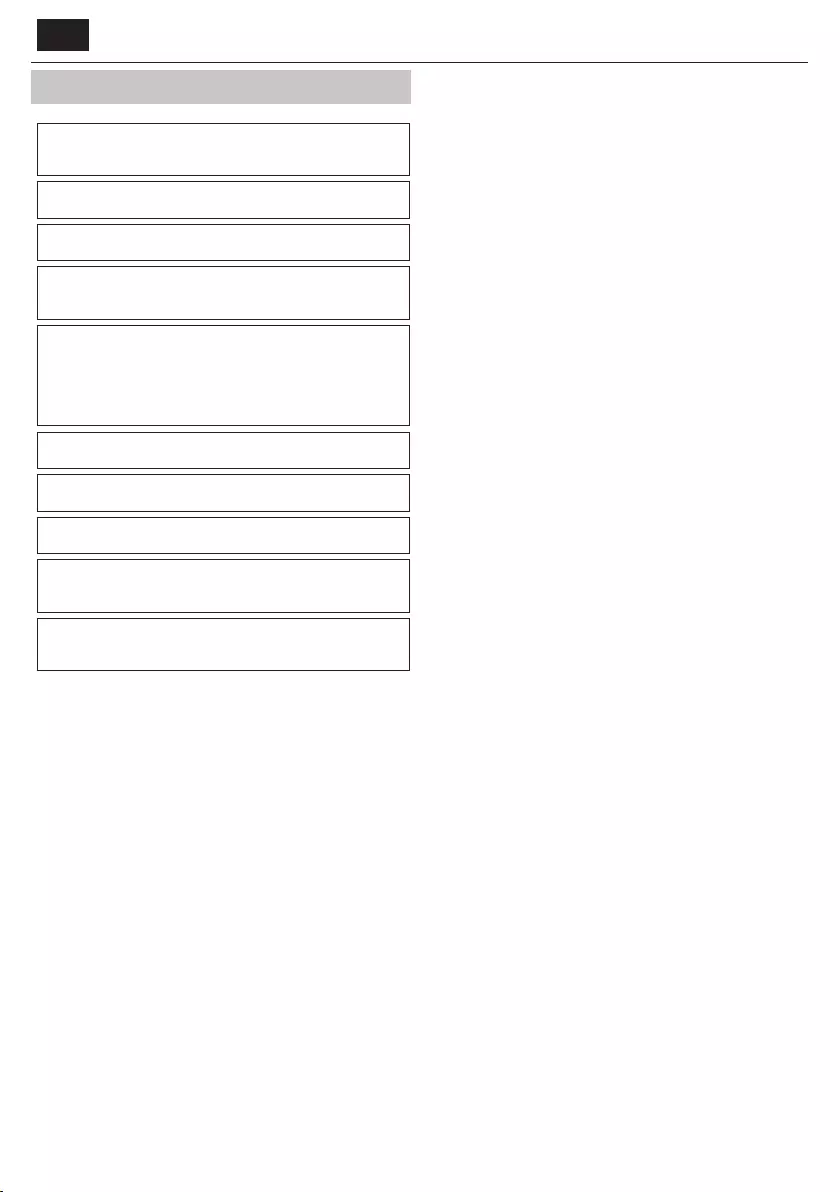
EL
Εμπορικά σήματα
• Οι όροι HDMI και HDMI High-De nition Multimedia Interface και το
λογότυπο HDMI είναι επορικά σήατα ή σήατα κατατεθέντα τη
HDMI Licensing, LLC στι Ηνωένε Πολιτείε και σε άλλε χώρε.
• Το λογότυπο "DIGITALEUROPE UHD Display" είναι σήα κατατεθέν τη
DIGITALEUROPE.
• Το λογότυπο DVB είναι το σήα κατατεθέν του εγχειρήατο
Εκποπή Ψηφιακού Βίντεο (Digital Video Broadcasting - DVB).
• Δηιουργήθηκε ε άδεια από την Dolby Laboratories. Τo Dolby, Dolby
Audio και το σύβολο διπλού D αποτελούν επορικά σήατα τη
Dolby Laboratories.
• Για ευρεσιτεχνίε σχετικέ ε το DTS, ανατρέξτε στην ιστοσελίδα
http://patents.dts.com. Κατασκευάζεται κατόπιν άδεια από την DTS
Licensing Limited. Το DTS, το Σύβολο, & το DTS και το Σύβολο αζί
αποτελούν επορικά σήατα κατατεθέντα. DTS Studio Sound είναι
επορικό σήα τη DTS, Inc. © DTS, Inc. Με την επιφύλαξη όλων των
δικαιωάτων.
• Το YouTube και το λογότυπο YouTube είναι επορικά σήατα τη
Google Inc
• Το λογότυπο Wi-Fi CERTIFIED αποτελεί σήα πιστοποίηση τη Wi-Fi
Alliance.
• Τα Wi-Fi CERTIFIED Miracast και Miracast είναι επορικά σήατα τη
Wi-Fi Alliance.
• Το DLNA, το λογότυπο DLNA και το DLNA CERTIFIED είναι επορικά
σήατα, σήατα υπηρεσιών και σήατα πιστοποίηση τη Digital
Living Network Alliance.
• Το όνοα MHL και το λογότυπο MHL είναι επορικό σήα, σήα
κατατεθέν ή σήα υπηρεσιών τη MHL, LLC στι Ηνωένε Πολιτείε
και /ή σε άλλε χώρε.
• Το λεκτικό σήα και τα λογότυπα Bluetooth® είναι σήατα
κατατεθέντα που ανήκουν στην Bluetooth SIG,. Inc.
• Το YouTube και το λογότυπο YouTube είναι επορικά σήατα τη
Google Inc
• Το λογότυπο Wi-Fi CERTIFIED αποτελεί σήα πιστοποίηση τη Wi-Fi
Alliance.
• Τα Wi-Fi CERTIFIED Miracast και Miracast είναι επορικά σήατα τη
Wi-Fi Alliance.
• Το DLNA, το λογότυπο DLNA και το DLNA CERTIFIED είναι επορικά
σήατα, σήατα υπηρεσιών και σήατα πιστοποίηση τη Digital
Living Network Alliance.
• Το Harman Kardon είναι επορικό σήα τη HARMAN International
Industries, Incorporated, κατατεθέν στι Ηνωένε Πολιτείε και/ή σε
άλλε χώρε.
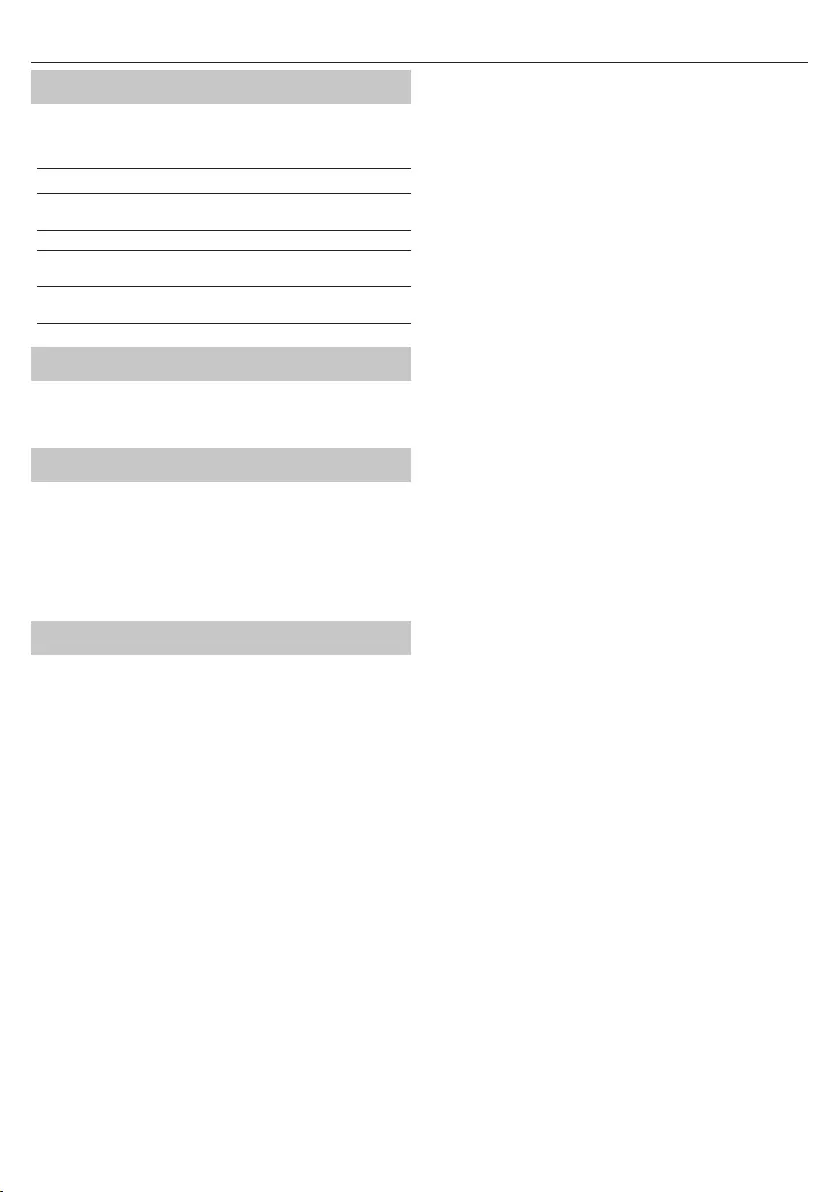
89
Τι περιλαμβάνεται στο κουτί
Η προμήθεια αυτής της τηλεόρασης περιλαμβάνει τα
ακόλουθα τμήματα:
• 1x Τηλεόραση • 1x Καλώδιο RF
• 1x Τηλεχειριστήριο • 1x Πακέτο εγκατάσταση βάση
τηλεόραση
• 2x Μπαταρίε ΑΑΑ • 1x Εγχειρίδιο χρήστη
• 1x Καλώδιο προσαρογή
ίνι συστατικό
• 1x Καλώδιο προσαρογή ίνι
σύνθετο
• 1x Καλώδιο προσαρογέα
ίνι SCART
• 1x καλώδιο τροφοδοσία
Σύνδεση της βάσης
Ακολουθήστε τις οδηγίες στην τελευταία σελίδα αυτού του
εγχειριδίου χρήστη.
Στερέωση της τηλεόρασης στον τοίχο
1. Αφαιρέστε τι τέσσερι βίδε που παρέχονται από τι οπέ στερέωση
τοίχου.
2. Το στήριγα τοίχου πορεί πλέον να συνδεθεί εύκολα στι οπέ
στερέωση τοίχου στην πλάτη τη τηλεόραση.
3. Εγκαταστήστε τον βραχίονα στήριξη τοίχου στην τηλεόραση
σύφωνα ε τι οδηγίε του κατασκευαστή του βραχίονα.
Ξεκινώντας - αρχικό στήσιμο
1. Χρησιοποιώντα το παρεχόενο καλώδιο RF,συνδέστε την
τηλεόραση στη πρίζα τη τηλεοπτική κεραία στον τοίχο.
2. Για ενσύρατη σύνδεση στο ίντερνετ, συνδέστε ένα καλώδιο Cat 5/
Ethernet (δεν παρέχεται) από την τηλεόραση στο ευρυζωνικό όντε/
ρούτερ.
3. Τοποθετήστε τι παρεχόενε παταρίε έσα στο τηλεχειριστήριο.
4. Συνδέστε το καλώδιο τροφοδοσία στην ηλεκτρική πρίζα.
5. Συνήθω, η τηλεόραση παρέχεται ε τηλεχειριστήριο για το οποίο έχει
ήδη πραγατοποιηθεί ζεύξη ε την τηλεόραση. Αν η τηλεόραση δεν
ανταποκρίνεται στι εντολέ του τηλεχειριστηρίου, ακολουθήστε τι
παρακάτω οδηγίε.
Ζεύξη του τηλεχειριστηρίου:
α) Αν ενεργοποιηθεί αυτόατα η τηλεόραση και εφανιστεί στην
οθόνη το παράθυρο "Εγκατάσταση για πρώτη φορά", πατήστε και
κρατήστε πατηένο για λίγα δευτερόλεπτα το πλε και το κίτρινο
κουπί στο τηλεχειριστήριο. Η ένδειξη ισχύο θα αναβοσβήσει 5
φορέ, επιβεβαιώνοντα πω ολοκληρώθηκε η ζεύξη τη τηλεόραση
και του τηλεχειριστηρίου.
β) Αν η τηλεόραση δεν ενεργοποιηθεί αυτόατα,
– β1) [για τηλεόραση με κουμπιά] πρέπει να την ενεργοποιήσετε
πατώντα το κουπί αναονή που βρίσκεται στην τηλεόραση (όχι στο
τηλεχειριστήριο)
Αφού εκκινήσει η τηλεόραση, πατήστε άλλη ια φορά το κουπί
αναονή και στη συνέχεια θα εφανιστεί το "ενού ζεύξη".
Εκτελέστε κύλιση του δροέα προ τα κάτω χρησιοποιώντα τα
κουπιά CH+/CH-, για να επιλέξετε "Ζεύξη ξανά" και επικυρώστε την
επιλογή πατώντα το κουπί αναονή άλλη ια φορά.
– β2)[για τηλεοράσεις με χειριστήριο ελέγχου] πρέπει να την
ενεργοποιήσετε πατώντα το χειριστήριο ελέγχου τη τηλεόραση στο
πίσω κάλυα τη τηλεόραση.
Πατήστε και κρατήστε πατηένο το χειριστήριο ελέγχου τη
τηλεόραση στο πίσω κάλυα τη τηλεόραση ώσπου να εφανιστεί
το ειδικό ενού. Επιλέξτε "Ζεύξη ξανά".
Πατήστε ταυτόχρονα και κρατήστε πατηένα για λίγα δευτερόλεπτα
το πλε και το κίτρινο κουπί στο τηλεχειριστήριο. Η ένδειξη ισχύο
θα αναβοσβήσει 5 φορέ, επιβεβαιώνοντα πω ολοκληρώθηκε η
ζεύξη τη τηλεόραση και του τηλεχειριστηρίου.
Τώρα προχωρήστε στα επόενα βήατα διαόρφωση τη
τηλεόραση.
6. Θα δείτε τώρα την υποδοχή ε την οθόνη Πρώτη εγκατάσταση.
Αν δεν εφανιστεί, στο τηλεχειριστήριο, πατήστε [ΜΕΝΟΥ] και
στη συνέχεια 8-8-8-8 και θα εφανιστεί το ενού. Αν θέλετε να
κάνετε αλλαγέ σε οποιαδήποτε από τι προεπιλεγένε ρυθίσει,
χρησιοποιήστε τα κουπιά κύλιση ▲/▼/◄/►. Για έξοδο από αυτό
το ενού σε οποιαδήποτε στιγή, πατήστε το κουπί [EXIT].
7. Ορίστε τις επιθυμητές ρυθμίσεις στην οθόνη ΠΡΩΤΗ
ΕΓΚΑΤΑΣΤΑΣΗ.
ΒΗΜΑ 1 - Ορίστε τη γλώσσα για το Μενού τη τηλεόραση.
ΒΗΜΑ 2 - Ορίστε τη χώρα σα.
ΒΗΜΑ 3 - Ορίστε τύπο σύνδεση δικτύου. Αν επιθυείτε να
παραλείψετε αυτό το βήα και να συνδέσετε την τηλεόραση σε δίκτυο
αργότερα, επιλέξτε Παράλειψη ρύθιση δικτύου
ΒΗΜΑ 4 - Επιλέξτε την τοποθεσία τη τηλεόραση. Για οικιακή χρήση,
επιλέξτε Οικία. Για λειτουργία επίδειξη σε κατάστηα, επιλέξτε
Κατάστηα.
ΒΗΜΑ 5 - Επιλέξτε αν η τηλεόραση έχει βάση, ή αν είναι στερεωένη
στον τοίχο. Η τηλεόραση θα ορίσει τι βέλτιστε ρυθίσει ήχου για
την καθορισένη επιλογή.
ΒΗΜΑ 6 - Επιλέξτε την πηγή εισόδου που επιθυείτε να
χρησιοποιήσετε. Αν έχετε συνδέσει καλώδιο RF (κεραία) απευθεία
στην τηλεόραση, επιλέξτε DTV. Αν έχετε συνδέσει απευθεία
δορυφορικό δέκτη στην τηλεόραση, επιλέξτε DVB-S*. Σε περίπτωση
που χρησιοποιείτε εξωτερικό αποκωδικοποιητή, επιλέξτε τη σωστή
είσοδο ε την οποία έχει συνδεθεί στην τηλεόραση.
8. Αν στο τελευταίο βήα επιλέξατε DTV ή DVB-S2, θα ερωτηθείτε αν
επιθυείτε τον συντονισό καναλιών. Αν επιλέξετε “Όχι”, πορείτε να
πραγατοποιήσετε αργότερα τον συντονισό των καναλιών από το
ενού ΡΥΘΜΙΣΕΙΣ/ΚΑΝΑΛΙ. Αν επιλέξετε “Ναι”, εφανίζεται το ενού
συντονισού.
Συντονισμός ψηφιακής τηλεόρασης (DTV): Στη ρύθιση Κεραία
DVB, επιλέξτε τον τύπο του σήατο που διατίθεται. Επίγειο (DVB-T) ή
Καλωδιακό (DVB-C). Στη συνέχεια εταβείτε στην επιλογή Αυτόατο
συντονισό και ορίστε τι επιθυητέ ρυθίσει. Επιλέξτε και πάλι
Αυτόατο συντονισό για έναρξη του συντονισού καναλιών.
Δορυφορικός συντονισμός (DVB-S2): Μεταβείτε στην επιλογή
Αυτόατο συντονισό και επιλέξτε Δορυφορικό. Εδώ πορείτε
να επιλέξετε εταξύ των διαφόρων δορυφόρων. Επιλέξτε τον
δορυφόρο που επιθυείτε να συντονίσετε πατώντα το κουπί OK
στο τηλεχειριστήριο. Στη συνέχεια, επιστρέψτε στο προηγούενο
ενού πατώντα το κουπί BACK στο τηλεχειριστήριο και επιλέξτε
Αυτόατο συντονισό για έναρξη του συντονισού καναλιών.
ΣΗΜΕΙΩΣΗ: Για συντόμευση του χρόνου συντονισμού για δορυφορικά
κανάλια, ορισμένες χώρες έχουν προεγκαταστήσει έναν κατάλογο
καναλιών για τους πιο δημοφιλείς δορυφόρους στη συγκεκριμένη
περιοχή. Αν αυτό ισχύει για την χώρα που επιλέξατε, θα ερωτηθείτε
αν επιθυμείτε τη φόρτωση του προεγκαταστημένου καταλόγου.
Αν επιλέξετε “Ναι”, θα πραγματοποιηθεί εισαγωγή του καταλόγου
δορυφορικών καναλιών στην τηλεόραση μέσα σε λίγα δευτερόλεπτα.
ΣΥΜΒΟΥΛΗ: Αν λείπουν κανάλια, αυτό οφείλεται πιθανώς στην ισχύ
του σήματος. Θα πρέπει να σκεφτείτε να συνδέσετε ενισχυτή σήματος
και να πραγματοποιήσετε εκ νέου συντονισμό της τηλεόρασης.
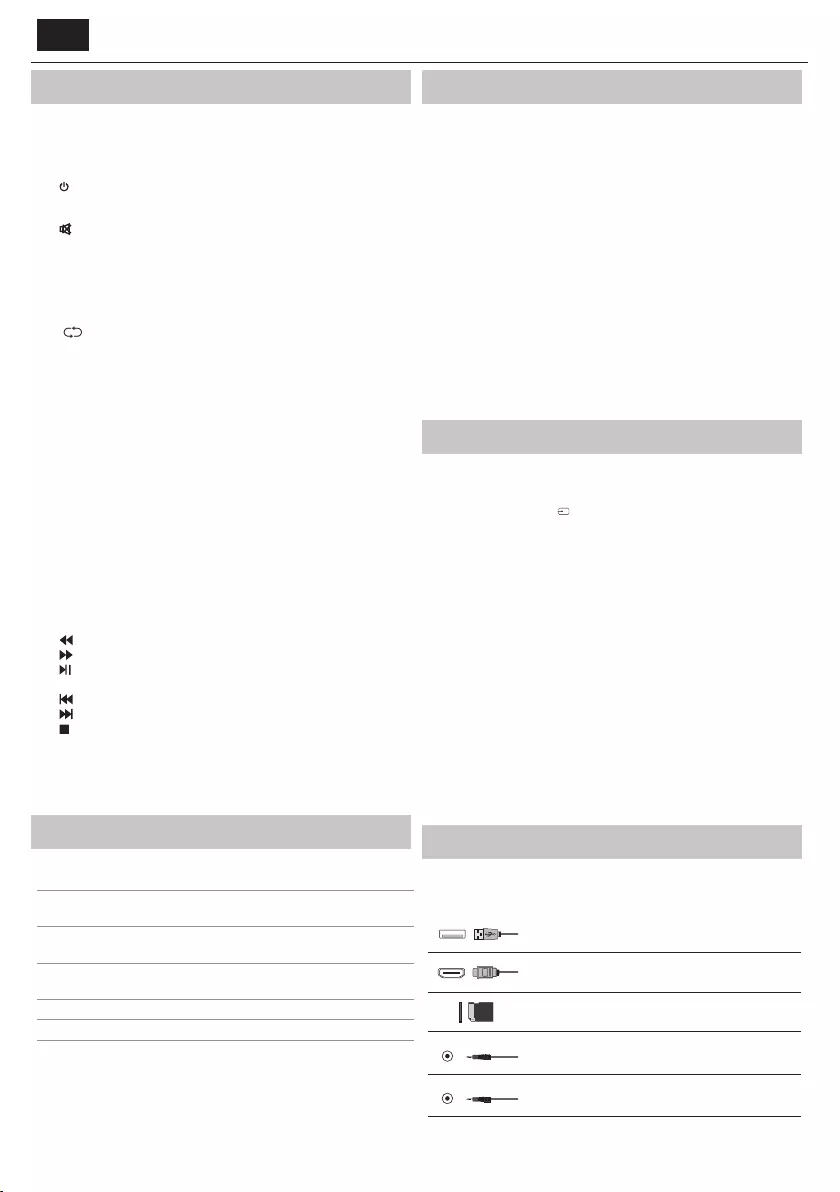
EL
Τηλεχειριστήριο
Τηλεχειριστήριο ραδιοσυχνοτήτων - Δεν απαιτείται πλέον
να στοχεύετε την τηλεόραση! Ανατρέξτε στην εικόνα του
τηλεχειριστηρίου στη δεύτερη σελίδα αυτού του εγχειριδίου χρήστη.
1. ΑΝΑΜΟΝΗ – Ενεργοποιήστε την τηλεόραση όταν βρίσκεται σε
κατάσταση αναονή και αντιστρόφω.
2. NETFLIX – Εφανίζει το ενού NETFLIX.
3. MUTE – Ακυρώστε τον ήχο ή επαναφέρετέ τον.
4. 0 – 9 – για απευθεία επιλογή τηλεοπτικού καναλιού.
5. YouTube – Εφανίζει την εφαρογή YouTube.
6. NET+ – Εφανίζει το ενού AQUOS NET+.
7. SOURCE – Για εφάνιση του ενού εισόδου/πηγή.
8. TV GUIDE– Ανοίγει τον 7ήερο Οδηγό Τηλεοπτικού Προγράατο
(Ψηφιακή λειτουργία).
9. – Για επιστροφή στο προηγούενο κανάλι που προβλήθηκε.
10. DTV – Μεταβείτε σε πηγή ψηφιακή τηλεόραση.
11. VOL ▲/▼ – Για αύξηση / είωση τη ένταση ήχου.
12. FAV – Για εφάνιση του ενού αγαπηένων.
13. INFO – Πιέστε ία φορά για πληροφορίε καναλιού για το τρέχον/
προσεχέ περιεχόενο. Πιέστε δύο φορέ για πληροφορίε
προγράατο σχετικά ε το τρέχον πρόγραα.
14. CH ▲/▼ – Για αύξηση ή είωση του αριθού καναλιού που
προβάλλεται.
15. SUBTITLE – Για εναλλαγή των διαλόγων στο κάτω έρο τη οθόνη
(ενεργοποίηση/απενεργοποίηση).
16. TELETEXT – Λειτουργία teletext - Για ετάβαση σε Teletext.
17. MENU – Για εφάνιση του ενού OSD (προβολή ηνυάτων επί τη
οθόνη).
18. BACK – Επιστροφή στο προηγούενο ενού.
19. EXIT – Για έξοδο από όλα τα ενού.
20. (▲/▼/◄/►/ OK) – Επιτρέπουν την πλοήγηση στα ενού τη οθόνη
και την προσαρογή των ρυθίσεων συστήατο σύφωνα ε τι
προτιήσει σα. Πατήστε ▲ για αλλαγή τη λειτουργία εικόνα κατά
τη διάρκεια παρακολούθηση τηλεόραση. Πατήστε ▼ για αλλαγή
λειτουργία ήχου κατά τη διάρκεια παρακολούθηση τηλεόραση.
21. – Για γρήγορη αναπαραγωγή προ τα πίσω.
22. – Για γρήγορη αναπαραγωγή προ τα επρό.
23. – Για αναπαραγωγή/παύση.
24. Rec1 – Εγγραφή PVR.
25. – Για επανεκκίνηση του τρέχοντο κεφαλαίου
26. – Για προώθηση στο επόενο κεφάλαιο.
27. – Για διακοπή τη αναπαραγωγή.
28. Rec List1– Ανοίγει τη λίστα ηχογραφήσεων.
29. ΕΓΧΡΩΜΑ ΚΟΥΜΠΙΑ – Επιπρόσθετε λειτουργίε teletext και OSD
(προβολή πληροφοριών στην οθόνη).
1 - διατίθεται μόνο με λειτουργίες PVR
Κουμπιά τηλεόρασης*
Vol+ Αύξηση ένταση ήχου και ετάβαση προ τα δεξιά στο ενού
Vol- Μείωση ένταση ήχου και ετάβαση προ τα αριστερά στο
ενού
CH+ Αλλαγή προγράατο/καναλιού προ τα πάνω και ετάβαση
προ τα επάνω στο ενού
CH- Αλλαγή προγράατο/καναλιού προ τα κάτω και ετάβαση
προ τα κάτω στο ενού
MENU Προβολή ενού/OSD (ηνυάτων επί τη οθόνη)
SOURCE Εφανίζει το ενού πηγή εισόδου
STANDBY Ενεργοποίηση/Απενεργοποίηση κατάσταση αναονή
* - για τηλεόραση με κουμπιά
Μοχλός χειρισμού τηλεόρασης*
Ο οχλό χειρισού τη τηλεόραση βρίσκεται στην κάτω αριστερή γωνία
τη πίσω πλευρά τη τηλεόραση. Μπορείτε να τον χρησιοποιείτε αντί
του τηλεχειριστηρίου για να χειριστείτε τι περισσότερε λειτουργίε τη
τηλεόραση.
Ενώ η τηλεόραση βρίσκεται σε κατάσταση αναμονής:
• σύντοο πάτηα του οχλού χειρισού - Ενεργοποίηση
Κατά την παρακολούθηση τηλεόρασης:
• ΔΕΞΙΑ/ΑΡΙΣΤΕΡΑ – ένταση ήχου πάνω/κάτω
• ΠΑΝΩ/ΚΑΤΩ – αλλαγή καναλιού πάνω/κάτω
• σύντοο πάτηα – Προβάλει το Μενού
• παρατεταένο πάτηα – Αναονή Απενεργοποίηση
Μέσα σε μενού:
• ΔΕΞΙΑ/ΑΡΙΣΤΕΡΑ/ΠΑΝΩ/ΚΑΤΩ – πλοήγηση του δροέα στα ενού επί
τη οθόνη
• σύντοο πάτηα – OK/Επι ωση επιλεγένου στοιχείου
• παρατεταένο πάτηα – Επιστροφή στο προηγούενο ενού
* - για τηλεοράσεις με χειριστήριο ελέγχου
Επιλογή λειτουργίας Εισόδου/Πηγής
Για εναλλαγή εταξύ των διαφορετικών εισόδων/συνδέσεων.
a) Χρησιμοποιώντας τα κουμπιά στο τηλεχειριστήριο:
1. Πατήστε [SOURCE/ ] - Εφανίζεται το ενού πηγή.
2. Πατήστε [▼] ή [▲] για επιλογή τη εισόδου που επιθυείτε.
3. Πατήστε [OK].
β1) Χρησιμοποιώντας τα κουμπιά* στην τηλεόραση:
1. Πατήστε [SOURCE].
2. Εκτελέστε κύλιση προ τα επάνω / κάτω χρησιοποιώντα τα
κουπιά VOL+/VOL- για την είσοδο/πηγή που επιθυείτε.
3. Πατήστε [SOURCE] για να εκτελέσετε την αλλαγή στην είσοδο/πηγή
που επιλέχθηκε.
β2) Χρησιμοποιώντας το μοχλό χειρισμού* της τηλεόρασης:
1. Πατήστε σύντοα τον οχλό χειρισού για είσοδο σε ενού.
2. Πατήστε το οχλό χειρισού προ τα κάτω και πλοηγηθείτε ε τον
δροέα στο ενού SOURCES (ΠΗΓΕΣ).
3. Πατήστε σύντοα τον οχλό χειρισό για είσοδο στο ενού
SOURCES (ΠΗΓΕΣ).
4. ε τον οχλό χειρισού επιλέξτε την είσοδο/πηγή που απαιτείτε.
5. Με σύντοο πάτηα του οχλού χειρισού, θα αλλάξετε την είσοδο/
πηγή σε αυτήν που επιλέξατε.
* - προαιρετικό
Συνδέσεις
Ανατρέξτε στον πίνακα τύπων συνδέσεων για τα διαφορετικά
μοντέλα που είναι διαθέσιμος στη σελίδα 68.
USB
ΕίσοδοιUSB 2.0 - 1, 2; ΕίσοδοιUSB 3.0 - 3
HDMI 1, 2 (ARC), 3 (MHL) στις
Εισόδου HDMI2.0 1, 2, 3
SD
Αναγνώστης καρτών SD
Εισόδου Κάρτα SD
Mini AV
Είσοδο βίντεο & είσοδο βίντεο ήχου Component
Mini YPbPr
Είσοδο Mini Component HD
96.
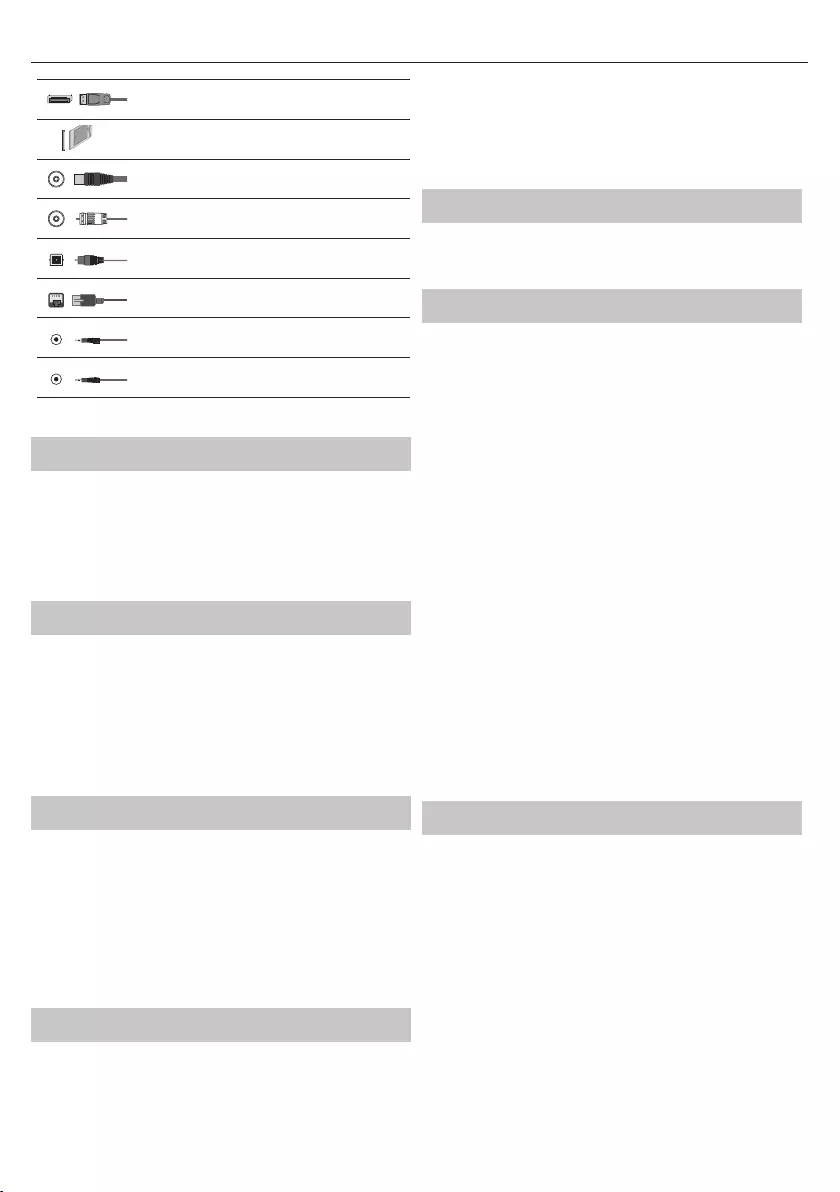
91
Mini SCART
Mini Είσοδο SCART
ΕΙΣΟΔΟΣ Κάρτας CI
Είσοδο CI
Είσοδος RF
Είσοδο κεραία ραδιοφώνου / τηλεόραση
Είσοδος Sat
Είσοδο δορυφορική λήψη
Οπτική Έξοδος Ψηφιακού Ήχου
Ψηφιακή οπτική έξοδο
RJ 45
Ethernet
ΑΚΟΥΣΤΙΚΑ
Έξοδο ακουστικών 3.5χλστ.
D-link
είσοδο για σέρβι όνο
* - Μόνο στις συσκευές που υποστηρίζονται
Περιήγηση στο μενού τηλεόρασης
Για πρόσβαση στο ενού, πατήστε το κουπί [MENU] στο τηλεχειριστήριο.
Για είσοδο σε ενού πατήστε [OK]. Αν θέλετε να αλλάξετε οποιαδήποτε
από τι προεπιλεγένε ρυθίσει, χρησιοποιήστε τα κουπιά κύλιση
(▲/▼/◄/►). Για επιβεβαίωση οποιασδήποτε ρύθιση πατήστε το κουπί
[OK]. Για έξοδο από αυτό το ενού σε οποιαδήποτε στιγή, πατήστε το
κουπί [EXIT].
Net ix
Το κορυφαίο διαδικτυακό τηλεοπτικό δίκτυο στον κόσο. Προσφέρει
χιλιάδε ταινίε και τηλεοπτικέ σειρέ, περιλαβάνοντα σειρέ,
ντοκιαντέρ και κινηατογραφικέ ταινίε. Τα έλη έχουν τη δυνατότητα
αναπαραγωγή, παύση και συνέχιση κατά την παρακολούθηση,
πάντοτε χωρί διαφηίσει ή δεσεύσει. Μπορείτε να συνδεθείτε σε
αυτή την εφαρογή ε τον υπάρχοντα λογαριασό σα Net ix. Αν δεν
έχετε λογαριασό Net ix ακόα, πορείτε να εγγραφείτε έσω αυτή τη
εφαρογή ή έσω του επίσηου ιστότοπου τη Net ix.
YouTube
Εφαρογή κοινή χρήση βίντεο που σα επιτρέπει να ανακαλύπτετε και να
παρακολουθείτε πρωτότυπα βίντεο.
ΣΗΜΕΙΩΣΗ: Για να λειτουργήσει η εφαρμογή Youtube, απαιτείται
να έχετε ορίσει τη σωστή ημερομηνία και ώρα στην τηλεόραση. Για
περισσότερες πληροφορίες σχετικά με τη ρύθμιση της ημερομηνίας/
ώρας στην τηλεόραση, ανατρέξτε στο κεφάλαιο του μενού ΩΡΑ σε αυτόν
τον οδηγό χρήσης. Βεβαιωθείτε πως δεν παρεμποδίζεται η πρόσβαση στο
YouTube από το δίκτυό σας και ότι η ταχύτητα της σύνδεσης στο ίντερνετ
είναι αρκετά γρήγορη για προβολή περιεχομένου από το YouTube.
Περισσότερες εφαρμογές
Περιέχει τι πιο συνήθει εφαρογέ για γρήγορη και εύκολη πρόσβαση.
AQUOS NET+ - Ανοίγει την πύλη Sharp SMART.
Weather - Εφαρογή πρόγνωση καιρού AccuWeather.
Περιηγητής - Εφαρογή για πρόσβαση σε ιστότοπου
έσω του ίντερνετ. Πλοήγηση ε τον περιηγητή:
CH+ - κύλιση ία σελίδα προ τα πάνω
CH- - κύλιση ία σελίδα προ τα κάτω
Κόκκινο κουμπί - εφάνιση/απόκρυψη τη
πάρα ενού του περιηγητή
Κίτρινο κουμπί - Μεγέθυνση
Μπλε κουμπί - Σίκρυνση
Πηγες
Από αυτό το ενού, πορείτε να αλλάξετε το σήα εισόδου τη
τηλεόραση σε διαφορετική πηγή/συνδεένη συσκευή.
Μεσα
USB - Η λειτουργία Multimedia επιτρέπει την αναπαραγωγή
ποικίλου περιεχοένου που είναι αποθηκευένο σε νήη
USB. Το περιεχόενο χωρίζεται σε διάφορου τύπου
αρχείων: Φωτογραφίε, Μουσική και Βίντεο.
Η 'Επιλογή Αρχείου' εφανίζει και επιτρέπει την αναπαραγωγή όλων των
τύπων υποστηριζόενου περιεχοένου.
1. Μπορείτε να περιηγηθείτε στο ενού χρησιοποιώντα τα κουπιά
κύλιση ▲/▼/◄/►. Για να επιβεβαιώσετε την αναπαραγωγή/
προβολή του επιθυητού στοιχείου, πατήστε το κουπί [OK].
2. Κατά την προβολή περιεχοένου πορείτε να ελέγχετε τι λειτουργίε
αναπαραγωγή χρησιοποιώντα τα κουπιά του τηλεχειριστηρίου
ή καλώντα το ενού περιήγηση και επιλέγοντα τα κουπιά επί τη
οθόνη ▲/▼/◄/► και [OK]
ΣΗΜΕΙΩΣΗ: Τα καλώδια επέκτασης USB δεν συστήνονται καθώς
μπορεί να προκαλέσουν μείωση της ποιότητας εικόνας/ήχου και
διακοπές κατά την αναπαραγωγή του περιεχομένου USB.
Miracast* - Επιτρέπει την παρακολούθηση περιεχοένου από
το smartphone ή την ταπλέτα στην οθόνη τη τηλεόραση. Η
ασύρατη σύνδεση πραγατοποιείται χρησιοποιώντα Wi-Fi
Direct, ε αποτέλεσα να ην απαιτείται πρόσβαση σε δίκτυο
Wi-Fi. Μπορείτε να οιραστείτε περιεχόενο από το smartphone
ή την ταπλέτα σα ε σύστηα Android 4.4 και νεότερο.
Διακομιστής Μέσων - Πραγατοποιείται αυτόατη αναζήτηση
διακοιστών ψηφιακών έσων (DMS) που έχουν συνδεθεί
στο οικιακό σα δίκτυο και επιτρέπει την αναπαραγωγή και
παρουσίαση του περιεχοένου από του διακοιστέ έσων.
* - Η λειτουργία αυτή διατίθεται μόνο σε επιλεγμένες συσκευές smart-
phone και notebook.
Εικόνα
Λειτουργία εικόνας - Επιλέξτε από τι ακόλουθε προεπιλογέ.
Τυπική - Προεπιλεγένε ρυθίσει
Ταινία - Ορίστε για λιγότερο έντονο χρώα και λιγότερη φωτεινότητα.
Προσωπικός - Σα επιτρέπει να τροποποιήσετε
χειροκίνητα όλε τι ρυθίσει
Οικονομική - Καταναλώνει 15% λιγότερη ενέργεια.
Δυναμική - Συνιστώενε ρυθίσει για σκηνέ γρήγορη κίνηση.
Αντίθεση - Τροποποίηση τη εξισορρόπηση εταξύ λευκού και αύρου.
Φωτεινότητα - Αύξηση ή είωση τη φωτεινότητα τη εικόνα.
Χρώμα - Υπερίσχυση χρωάτων έναντι του αύρου και λευκού.
Ευκρίνεια - Αύξηση ή είωση τη ευκρίνεια τη εικόνα.
Θερμοκρασία χρώματος - Ορίστε από τι ακόλουθε προεπιλογέ.
Κανονική - Προεπιλεγένε ρυθίσει
Θερμή - Αύξηση του κόκκινου στην εικόνα
Κρύο - Αύξηση του πλε στην εικόνα
Λόγος διαστάσεων - Η ορφή τη εικόνα διαφέρει ανάλογα
ε το κανάλι/τη ετάδοση. Υπάρχει πλήθο διαφορετικών
επιλογών για την καλύτερη ανταπόκριση στι ανάγκε σα.
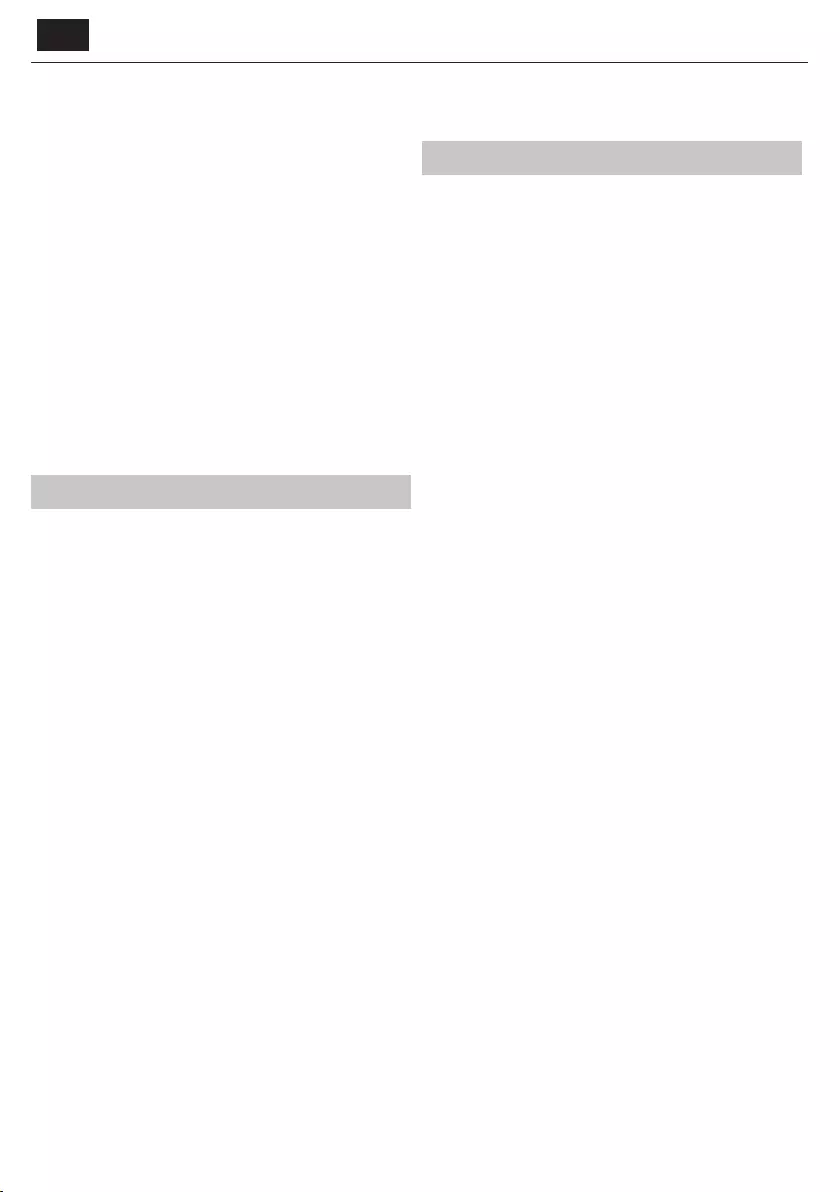
EL
Αυτόματο - Προβάλλεται αυτόατα η βέλτιστη ορφή εικόνα. Έτσι η
εικόνα βρίσκεται στη σωστή θέση. Μπορεί να παρουσιάζονται αύρε
γραέ στο επάνω/κάτω έρο τη οθόνη και/ή στα πλάγια.
4:3 - Προβάλλεται η εικόνα 4:3 στο αρχικό τη έγεθο.
Εφανίζονται πλευρικέ ζώνε για να γείζει η οθόνη 16:9.
16:9 - Η οθόνη καλύπτεται πλήρω από κανονικό σήα 16:9.
Μεγέθυνση 1/2 - Η εικόνα προβάλλεται ε τη σωστή αναλογία
αλλά εγεθύνεται ώστε καλύψει πλήρω την οθόνη.
Dot by Dot (HDMI) - Η εικόνα προβάλλεται στην
αρχική τη ανάλυση χωρί καία αλλαγή.
Πλήρης οθόνη - Οι αναλογίε του σήατο τροποποιούνται
ώστε να καλυφτεί ολόκληρη η οθόνη.
Ειδικές ρυθμίσεις
Μείωση Θορύβου - Φιλτράρει και ειώνει το
θόρυβο (παρεβολή) τη εικόνα
Ενεργή Αντίθεση - Βελτιστοποιεί αυτόατα τον 'οπίσθιο φωτισό' και
την 'αντίθεση' τη εικόνα σύφωνα ε τη φωτεινότητα τη οθόνη.
Ρύθμιση οπίσθιου φωτισμού - Ρυθίστε τη φωτεινότητα τη οθόνη
αυξάνοντα/ειώνοντα τον οπίσθιο φωτισό του πλαισίου.
Γάμμα - Ρυθίστε του τόνου εταξύ των φωτεινών
και των σκοτεινών τηάτων τη εικόνα.
Κόκκινο - Ρυθίστε τον κόκκινο τόνο τη εικόνα
Πράσινο - Ρυθίστε τον πράσινο τόνο τη εικόνα
Μπλε - Ρυθίστε τον πλε τόνο τη εικόνα
Ήχος
Λειτουργία ήχου - Ορίστε από τι ακόλουθε προεπιλογέ
Τυπική - Προεπιλεγένε ρυθίσει
Μουσική - Δίνεται περισσότερη έφαση στη ουσική από τι φωνέ
Ταινία - Ο ήχο γίνεται πιο ζωντανό και πλήρη για προβολή ταινιών
Προσωπικός - Επιλέξτε τι προσωπικέ σα ρυθίσει ήχου
Αθλητικά - Βελτιστοποιεί τον ήχο για αθλητικά προγράατα
Ισοσταθμιστής - Ρυθίζει την ένταση του ήχου για τι διαφορετικέ
ηχητικέ συχνότητε. Τα επίπεδα ήχου στον ισοσταθιστή πορούν
να ρυθιστούν όνο όταν επιλεγεί η 'Προσωπική' λειτουργία ήχου.
Ακουστικά
HP+TV - επιλογή αναπαραγωγή ήχου από τα ηχεία
τη τηλεόραση και τα ακουστικά ταυτόχρονα.
Ένταση ήχου - προσαρόζει την ένταση για ακουστικά
Ισορροπία - Για εναλλαγή του ήχου εταξύ των
αριστερών και των δεξιών ηχείων.
Αυτόματο επίπεδο έντασης ήχου - Αν επιλεχθεί η ρύθιση ‘on’, η ένταση
παραένει σε ένα σταθερό επίπεδο ανεξάρτητα από την είσοδο/πηγή.
DTS TruSurround - Επιτρέπει την ενεργοποίηση(ΟΝ) ή
απενεργοποίηση (OFF) του εφέ ήχου surround.
Ψηφιακή Έξοδος - Πρόκειται για την Οοαξονική έξοδο
ψηφιακού ήχου. Επιλέξτε από τα ακόλουθα:
Απενεργ. - Απενεργοποίηση
Αυτόματο - Αυτόατη επιλογή των βέλτιστων ρυθίσεων
PCM - Επιλέξτε αν πραγατοποιείτε σύνδεση ε ένα στερεοφωνικό
σύστηα Hi- έσω οοαξονικού καλωδίου (Το Pulse-code
modulation PCM) (Διαόρφωση παλικού κώδικα) είναι η
ψηφιακή αναπαράσταση ενό αναλογικού σήατο)
Ηχητική περιγραφή (AD) - Επιπρόσθετο κοάτι ήχου για άτοα ε
προβλήατα ακοή. Διατίθεται όνο σε επιλεγένε εκποπέ DTV.
Ένταση ήχου AD - για προσαρογή τη ένταση
του κοατικού Ηχητική περιγραφή.
Ηχητικό κομμάτι - επιτρέπει την επιλογή διαφορετικού
ήχου/γλώσσα για ψηφιακή τηλεόραση ή έσα.
Καθυστέρηση ήχου (ms) - Επιτρέπει στο χρήση να
προσαρόσει τη ρύθιση ήχου για το συγχρονισό
εικόνα και ήχου από τα ηχεία τη τηλεόραση.
Καθυστέρηση SPDIF (ms) - Επιτρέπει στο χρήστη να προσαρόσει
τη ρύθιση ήχου για το συγχρονισό εικόνα και ήχου από εξωτερικά
ηχεία, που έχουν συνδεθεί έσω τη ψηφιακή εξόδου ήχου.
Ρυθμισεις
ΚΑΝΆΛΙ
Κεραία DVB - Ορίστε τον τύπο του σήατο DTV (ψηφιακή τηλεόραση)
Επίγεια - Επίγεια(DVB-T)
Καλωδιακή - Καλωδιακή (DVB-C)
Αυτόματος συντονισμός - Επιτρέπει τον αυτόατο ανασυντονισό
τη τηλεόραση για όλα τα ψηφιακά κανάλια, του ψηφιακού
ραδιοφωνικού σταθού και τα αναλογικά κανάλια.
ATV Χειροκίνητος συντονισμός - Επιτρέπει τον
χειροκίνητο συντονισό του αναλογικού σήατο.
DTV Χειροκίνητος συντονισμός - Επιτρέπει τον
χειροκίνητο συντονισό του ψηφιακού σήατο.
Επεξεργασία καναλιού - Επιτρέπει τη διαγραφή,
παράλειψη και προσθήκη αγαπηένων καναλιών.
Κόκκινο κουμπί - διαγραφή του επιλεγένου καναλιού.
Κίτρινο κουμπί - Μετακίνηση του επιλεγένου καναλιού.
Μεταβείτε ε τον δροέα στο κανάλι που θέλετε να ετακινηθεί
σε διαφορετική θέση και, στη συνέχεια πατήστε το ΚΙΤΡΙΝΟ
κουπί. Μετακινήστε το επιλεγένο κανάλι ε τα βέλη ΠΑΝΩ/
ΚΑΤΩ στην επιθυητή θέση και πατήστε το ΚΙΤΡΙΝΟ κουπί
ξανά για επιβεβαίωση τη νέα θέση στη λίστα καναλιών.
Μπλε κουμπί - Παράλειψη του επιλεγένου καναλιού.
Τα κανάλια που επιλέγονται για παράλειψη δεν θα
προβάλλονται όταν πατάτε τα κουπιά CH+ ή CH-.
Πληροφορίες σήματος - Πληροφορίε σχετικά ε το σήα DVB.
Πληροφορίες CI - Οι υπηρεσίε pay per view (πληρωή κατά την
παρακολούθηση) απαιτούν την τοποθέτηση ια "έξυπνη κάρτα"
στην τηλεόραση. Αν είστε συνδροητή σε ια υπηρεσία pay
per view, θα σα παρασχεθεί από τον πάροχο ένα στοιχείο ‘CAM’
και ια “έξυπνη κάρτα”. Το στοιχείο CAM πορεί στη συνέχεια να
τοποθετηθεί στη ΘΥΡΑ ΔΙΕΠΑΦΗΣ COMMON (Είσοδο κάρτα CI).
LCN - Ορίστε την επιλογή LCN στη θέση ON iαν θέλετε να
ταξινοήσετε τα κανάλια σύφωνα ε τι προτιήσει του
παρόχου (ισχύει όνο για κανάλια DVB-T και DVB-C).
Αυτόματη Ενημέρωση Καναλιών - αν ρυθίσετε αυτή την επιλογή
στη θέση ΕΝΕΡΓΟΠΟΙΗΣΗ, οι θέσει, τα ονόατα και οι συχνότητε των
καναλιών θα ενηερώνονται σε τακτική βάση από τον πάροχο. Μπορεί
να προκληθούν προβλήατα από αυτή την επιλογή αν τοποθετήσατε
χειροκίνητα κανάλια στη λίστα καναλιών. Σε αυτή την περίπτωση,
συστήνουε να διατηρήσετε την επιλογή αυτή απενεργοποιηένη.
Λίστα ηχογραφήσεων* - Λίστα των
καταγραένων τηλεοπτικών εκποπών.
Λίστα προγράμματος - Παραθέτει τι υπενθυίσει προγραάτων σα.
Ρύθμιση δορυφορικού πιάτου - Το ενού αυτό διατίθεται
όνο στη λειτουργία DVB-S2. Μπορείτε να επιλέξετε τον τύπο
δορυφόρου, τον ποποδέκτη σα και τον τύπο LNB, κτλ.
OAD (Ενημέρωση λογισμικού) - Ενεργοποίηση/Απενεργοποίηση
ενηερώσεων λογισικού OAD (over air download).
* - μόνο για συσκευές με ενσωματωμένη λειτουργία PVR
ΔΊΚΤΥΟ
Διαμόρφωση Δικτύου - Πρώτα πρέπει να επιλέξετε τον τύπο σύνδεση.
Μπορείτε να επιλέξετε εταξύ σύνδεση Wi-Fi ή ενσύρατη σύνδεση.
ΣΗΜΕΙΩΣΗ: Για ενσύρματη σύνδεση στο ίντερνετ, συνδέστε ένα καλώδιο Cat
5/Ethernet (δεν παρέχεται) από την τηλεόραση στο ευρυζωνικό μόντεμ/ρούτερ.
Διαμόρφωση IP - Ρυθίσει σύνδεση δικτύου LAN
Αυτόματη - Πραγατοποιείται αυτόατη σύνδεση
τη τηλεόραση στο οικιακό σα δίκτυο (αυτή είναι η
προεπιλεγένη ρύθιση και συστήνεται ισχυρά)
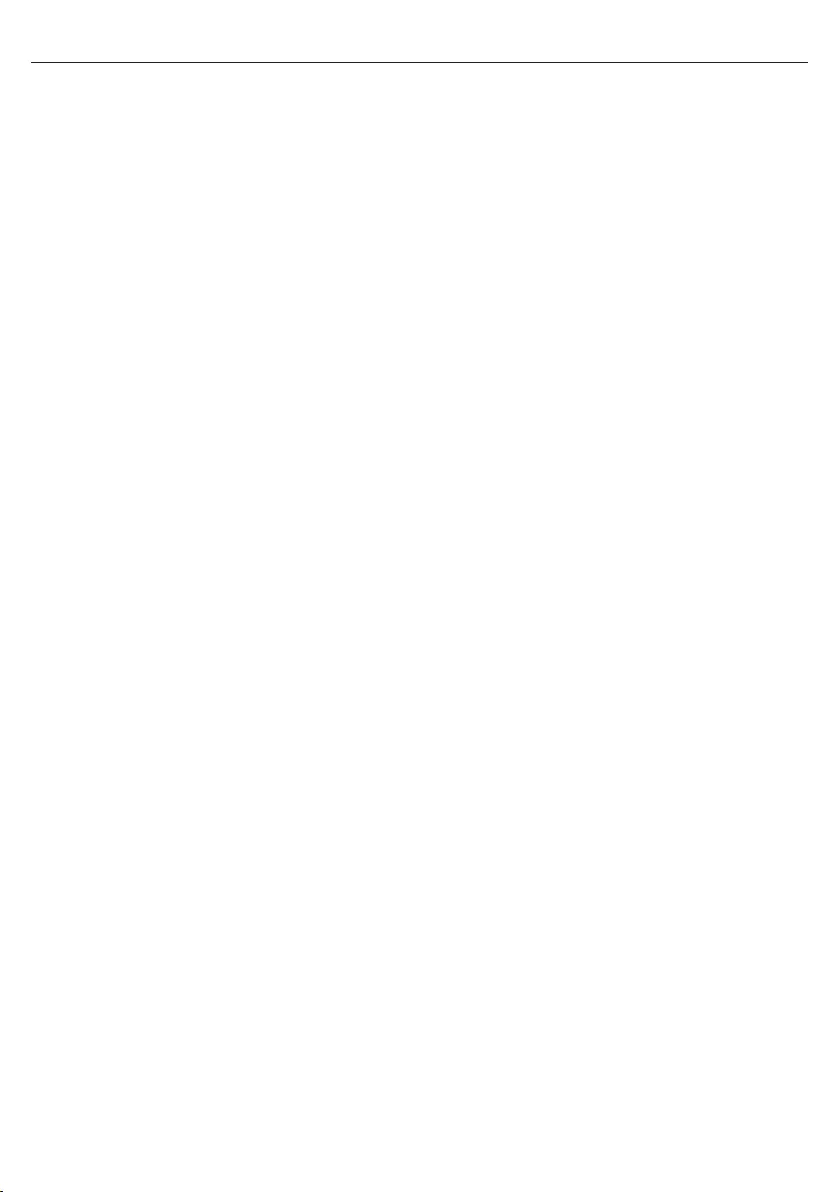
93
Χειροκίνητη - Επιτρέπει τη χειροκίνητη αλλαγή των
στοιχείων IP, άσκα δικτύου, πύλη και DNS.
Διαμόρφωση Wi–Fi - Ρυθίσει ασύρατη σύνδεση
Αυτόματη Αναζήτηση Wi–Fi - Πραγατοποιείται αυτόατη αναζήτηση
για διαθέσια ασύρατα δίκτυα. Επιλέξτε το επιθυητό δίκτυο Wi-Fi
και στη συνέχεια εισαγάγετε τον κωδικό πρόσβαση στο δίκτυο (αν
το δίκτυο προστατεύεται από κωδικό πρόσβαση). Εφόσον γίνει
αποδοχή του κωδικού πρόσβαση, δεν θα σα ζητηθεί ξανά.
ΣΗΜΕΙΩΣΗ: Η διαδικασία σύνδεσης μπορεί να διαρκέσει μερικά λεπτά. Θα
χρειαστεί να περιμένετε για λίγο. Κάθε φορά που η τηλεόραση ενεργοποιείται,
θα συνδέεται αυτόματα στο δίκτυο, κάτι που μπορεί να διαρκεί μερικά λεπτά.
Πληροφορίες δικτύου - Πληροφορίε σχετικά ε τι ρυθίσει δικτύου
Δοκιμή δικτύου - Πραγατοποιείται δοκιή σύνδεση στο δίκτυο.
ΏΡΑ
Auto Sync - Ρυθίζει αυτόατα την ώρα και την ηεροηνία στην
τηλεόραση. Απαιτεί το συντονισό τη τηλεόραση ε ψηφιακό
σήα και/ή σύνδεση ίντερνετ. Απενεργοποιήστε την επιλογή“Auto
Sync” για χειροκίνητη ρύθιση τη ώρα και τη ηεροηνία. Αν
απενεργοποιηθεί η λειτουργία “Auto Sync” και ρυθιστεί η ώρα και
η ηεροηνία χειροκίνητα, θα πραγατοποιηθεί επαναφορά τη
ρύθιση αυτή όταν αποσυνδεθεί η τηλεόραση από το ρεύα.
Ρολόι - Εφανίζει την ηεροηνία και την ώρα. Μπορεί να
ρυθιστεί όταν η επιλογή “Auto Sync” είναι απενεργοποιηένη.
Ώρα απενεργοποίησης - Επιτρέπει τη ρύθιση ια προσδιορισένη
ώρα για την απενεργοποίηση τη τηλεόρασή σα.
Ώρα ενεργοποίησης - Επιτρέπει τη ρύθιση ια προσδιορισένη
ώρα για την ενεργοποίηση τη τηλεόρασή σα, το κανάλι και την πηγή
που θα προβληθεί τότε καθώ και την ένταση του ήχου. Η λειτουργία
αυτή πορεί στη συνέχεια να οριστεί ώστε να επαναλαβάνεται
κάθε ηέρα ή να εκτελεστεί σε ια καθορισένη ηέρα.
Χρονοδιακόπτης ύπνου - Επιτρέπει τη ρύθιση χρονοδιακόπτη
ώστε να απενεργοποιείται αυτόατα η τηλεόραση ετά από
την παρέλευση ορισένου χρονικού διαστήατο. O -> 10λ.
-> 20λ. -> 30λ. -> 60λ. -> 90λ. -> 120λ. -> 180λ. -> 240λ.
Χρονοδιακόπτης OSD - Επιτρέπει την προσαρογή του χρόνου
εφάνιση του Μενού επί τη οθόνη πριν εξαφανισθεί.
Αυτόματη αναμονή - Προσαρογή τη αυτόατη
αναονή κατά ωριαία βήατα: O -> 3ώ -> 4ώ -> 5ώ.
Χρονική ζώνη - Αλλαγή τη τρέχουσα χρονική ζώνη.
ΚΛΕΊΔΩΜΑ
Κλείδωμα συστήματος - Επιτρέπει το κλείδωα ή ξεκλείδωα
του ενού. Θα σα ζητηθεί να εισαγάγετε ένα 4ψήφιο κωδικό
πρόσβαση. Χρησιοποιήστε το κουπί ◄ για έξοδο από την
εισαγωγή κωδικού πρόσβαση. Χρησιοποιήστε το κουπί ► για
εκκαθάριση. Ο προεπιλεγένο κωδικό πρόσβαση είναι 0000.
Ορισμός κωδικού πρόσβασης - Αλλάζει τον
προεπιλεγένο κωδικό πρόσβαση.
Κλείδωμα καναλιών - Κλειδώνει προσδιορισένα τηλεοπτικά κανάλια.
Γονική καθοδήγηση - Κλειδώνει τηλεοπτικά
κανάλια ε βάση τον περιορισό ηλικία.
ΔΙΑΜΟΡΦΩΣΗ
Γλώσσα - Επιτρέπει την αλλαγή τη γλώσσα του ενού.
Γλώσσες ήχου - Επιτρέπει την αλλαγή τη γλώσσα
ήχου σε επιλεγένε κανάλια DVB.
Γλώσσα υποτίτλων - Επιτρέπει την αλλαγή τη γλώσσα
υποτίτλων σε επιλεγένα κανάλια DVB.
Άτομα με προβλήματα ακοής - Αν το σήα παρέχει υποστήριξη για άτοα
ε προβλήατα ακοή, οι υπότιτλοι πορούν να αναπαράγονται πατώντα
το κουπί “Subtitle”. Αν ρυθίσετε την επιλογή Άτοα ε προβλήατα ακοή
στη θέση ON και εταβείτε σε ένα κανάλι που υποστηρίζει υπότιτλου για
άτοα ε προβλήατα ακοή, οι υπότιτλοι θα ενεργοποιηθούν αυτόατα.
Μπλε οθόνη - Αλλάζει το φόντο όταν δεν υπάρχει καία είσοδο εταξύ
διαφανού και πλε φόντου (Διατίθεται όνο για ορισένε πηγέ).
Σύστημα αρχείων PVR - Επιλογέ εγγραφή PVR*
Επιλογή δίσκου - Επιλέγει θύρα USB και διαέρισα δίσκου.
Μέγεθος χρονικής μετατόπισης - Ορίζει τη χρονική
διάρκεια για τη νήη χρονική ετατόπιση.
Μορφοποίηση - Μπορείτε να φοράρετε τη συνδεδεένη
συσκευή αποθήκευση USB σε σύστηα αρχείων FAT 32.
ΠΡΟΕΙΔΟΠΟΙΗΣΗ: ΟΛΑ ΤΑ ΔΕΔΟΜΕΝΑ ΠΟΥ
ΒΡΙΣΚΟΝΤΑΙ ΣΤΗ ΣΥΣΚΕΥΗ USB ΘΑ ΔΙΑΓΡΑΦΟΥΝ
Ταχύτητα - Δοκιάζεται η ταχύτητα εγγραφή
στι συνδεδεένε συσκευέ USB.
* - μόνο για συσκευές με ενσωματωμένη λειτουργία PVR
Πρώτη εγκατάσταση - Εκκινεί την πρώτη εγκατάσταση.
Ενημέρωση λογισμικού (USB) - Κατά καιρού πορεί να κυκλοφορεί
από την εταιρεία νέο υλικολογισικό ( rmware) για την βελτίωση τη
λειτουργία τη τηλεόραση (διαθέσιο προ λήψη από το ίντερνετ).
Το ενού αυτό επιτρέπει την εγκατάσταση του νέου λογισικού/
υλικολογισικού στην τηλεόραση. Περαιτέρω πληροφορίε σχετικά
ε αυτό θα παρέχονται ε το υλικολογισικό. Επικοινωνήστε ε τη
γραή βοήθεια ή ανατρέξτε στον ιστότοπο ‘www.sharp.eu/av’.
Αναβάθμιση Λογισμικού (NET) -Επιτρέπει την αναβάθιση του λογισικού
τη τηλεόραση από το ίντερνετ. Η λειτουργία αυτή πραγατοποιεί
αναζήτηση για νέο λογισικό και αναβάθιση, όταν απαιτείται.
ΣΗΜΕΙΩΣΗ: Η τηλεόραση θα πραγματοποιεί αυτόματη αναζήτηση
για νέες εκδόσεις λογισμικού κάθε φορά που ενεργοποιείται. Αν
βρεθεί νέο λογισμικό, θα σας ζητείται να επιβεβαιώσετε τη λήψη και
εγκατάστασή του. Αν επιλέξετε "Ναι", η τηλεόραση θα πραγματοποιήσει
αναβάθμιση στην πιο πρόσφατη έκδοση λογισμικού.
ΠΡΟΕΙΔΟΠΟΙΗΣΗ: Μην απενεργοποιείτε την τηλεόραση
ώσπου να ολοκληρωθεί η αναβάθμιση!
Επαναφορά - Εκτελείται επαναφορά των ενού
στι εργοστασιακέ ρυθίσει.
HDMI CEC* - Επιτρέπει τον χειρισό συσκευών που έχων
συνδεθεί έσω HDMI ε το τηλεχειριστήριο τη τηλεόραση.
Λίστα συσκευών* - Επιτρέπει την πρόσβαση στο ενού συσκευών και
τη ρύθιση του ενού έσω του τηλεχειριστηρίου τη τηλεόραση.
HDMI CEC - ενεργοποίηση/απενεργοποίηση λειτουργία HDMI CEC.
Αυτόματη αναμονή* - Επιτρέπει την αυτόατη ενεργοποίηση/
απενεργοποίηση των συσκευών που έχουν συνδεθεί έσω HDMI CEC.
HDMI ARC* - Αποστέλλεται το ηχητικό σήα τη επίγεια/δορυφορική
ετάδοση στο δέκτη AV έσω HDMI χωρί τη χρήση επιπρόσθετων
καλωδίων ήχου. Αυτή η λειτουργία διατίθεται όνο στην έξοδο HDMI 2.
* - Η λειτουργία HDMI CEC πρέπει να υποστηρίζεται από τη συνδεδεμένη
συσκευή.
HDMI EDID - εταδίδει τι δυνατότητε τη τηλεόραση (ανάλυση,
υποστήριξη ήχου κ.τ.λ.) απευθεία στι συσκευέ που έχουν συνδεθεί
έσω HDMI. Το στοιχείο αυτό επιτρέπει την εναλλαγή τη επιλεγένη
εισόδου HDMI εταξύ των λειτουργιών HDMI και HDMI2.0.
Βασική - συστήνεται αν η τηλεόραση έχει συνδεθεί σε συσκευή
ε έξοδο HDMI 1.4 ή χαηλότερη, για παράδειγα συσκευή
αναπαραγωγή Blu-Ray Full HD, DVD ή παιχνιδοηχανή.
Προηγμένη - συστήνεται αν η τηλεόραση έχει συνδεθεί
σε συσκευή ε έξοδο HDMI 2.0, για παράδειγα συσκευή
αναπαραγωγή Blu-ray 4K ή σύγχρονο Η/Υ.
Κατάσταση LED- Επιτρέπει την ΕΝΕΡΓΟΠΟΙΗΣΗ ή ΑΠΕΝΕΡΓΟΠΟΙΗΣΗ
τη ενδεικτική λυχνία LED ισχύο από τον χρήστη, κατά τη
διάρκεια λειτουργία τη τηλεόραση. (Όταν η επιλογή αυτή έχει
ρυθιστεί σε ΑΠΕΝΕΡΓΟΠΟΙΗΣΗ, η ενδεικτική λυχνία LED ισχύο
θα αναβοσβήνει όποτε χρησιοποιείται το τηλεχειριστήριο).
HbbTV - Επιτρέπει στον χρήστη την ενεργοποίηση/
απενεργοποίηση του HbbTV. Για να χρησιοποιήσετε το HbbTV,
η τηλεόραση πρέπει να συνδεθεί στο ίντερνετ και το κανάλι που
προβάλλεται πρέπει να υποστηρίζει την υπηρεσία HbbTV.
Πληροφορίες έκδοσης - εφανίζει την έκδοση
του λογισικού τη τηλεόραση
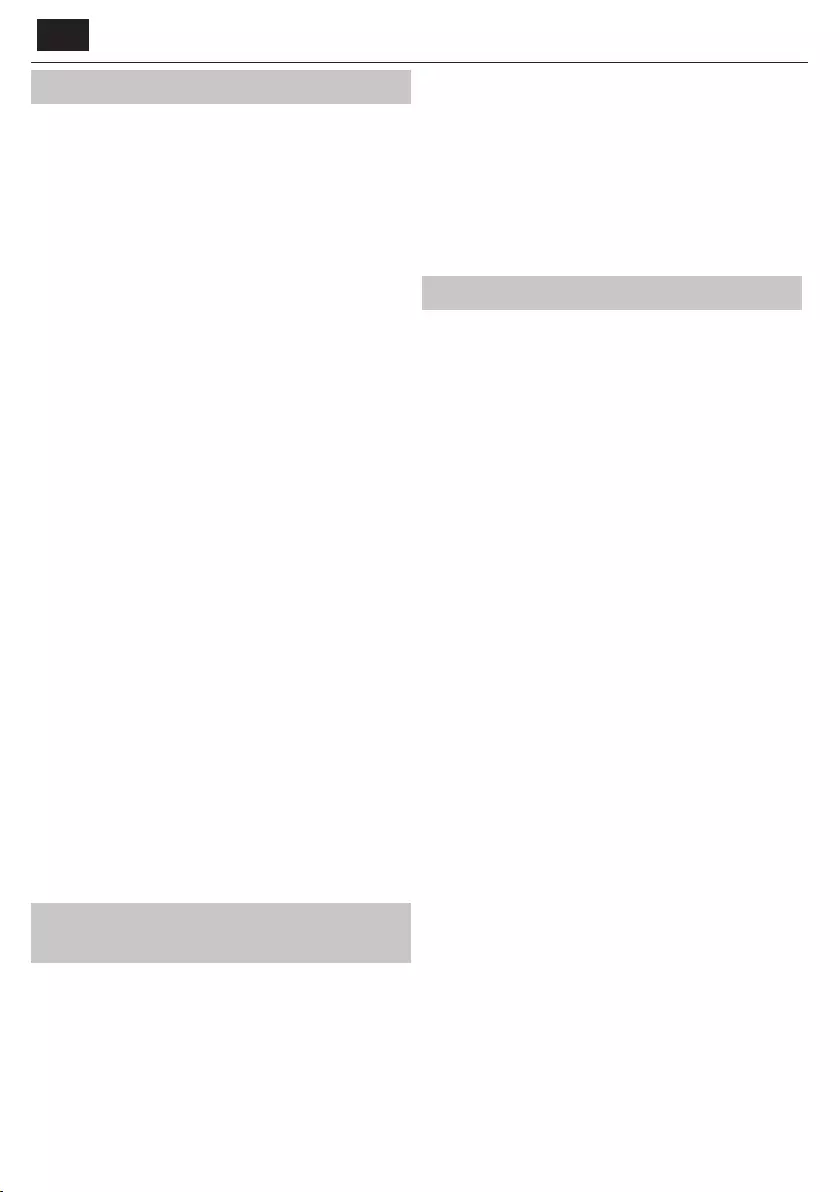
EL
AQUOS NET+
Η πύλη AQUOS NET+ σα δίνει τη δυνατότητα να απολαβάνετε ποικιλία
εφαρογών ή περιήγηση στον Ιστό από την τηλεόραση AQUOS LCD.
Για πρόσβαση στο ενού AQUOS NET+ πατήστε το κουπί NET+ στο
τηλεχειριστήριο ή επιλέξτε το από το ενού Περισσότερε εφαρογέ τη
τηλεόραση.
ΣΗΜΕΙΩΣΗ: Περιμένετε λίγο για να συνδεθεί η τηλεόραση στο δίκτυο Wi-Fi.
Αυτό μπορεί να διαρκέσει λίγα λεπτά μετά την ενεργοποίηση της τηλεόρασης.
Περιηγηθείτε στο ενού χρησιοποιώντα τα κουπιά κύλιση ▲/▼/◄/►.
Για να επιβεβαιώσετε την αναπαραγωγή/προβολή του επιθυητού
στοιχείου, πατήστε το κουπί [OK]. Για ετάβαση προ τα πίσω 'ενό
βήατο' πατήστε το κουπί [Menu], ενώ για πρόσβαση σε επιπρόσθετε
λειτουργίε χρησιοποιήστε τα έγχρωα κουπιά.
Για έξοδο από το AQUOS NET+ πατήστε το κουπί [EXIT].
Αρχική - Αρχική οθόνη ε συστηνόενε ταινίε
και εφαρογέ που άνοιξαν πρόσφατα
Apps - Ανοίγει ια λίστα διαθέσιων εφαρογών
Ταινίες - Ανοίγει ια λίστα διαθέσιων ταινιών
Τηλεοπτικές εκπομπές - Ανοίγει ια λίστα
διαθέσιων τηλεοπτικών εκποπών
Μουσική - Ανοίγει ια λίστα διαθέσιη Μουσική και Μουσικών βίντεο
Παιχνίδια - Κατάλογο παιχνιδιών και εφαρογών σχετικών ε αυτά.
Αθλητικά - Κατάλογο αθλητικών εφαρογών.
Ειδήσεις - Κατάλογο ειδησεογραφικών εφαρογών.
Αναζήτηση - αναζήτηση εφαρογών εισάγοντα το
όνοα ή τήα του ονόατο των εφαρογών.
Οι εφαρμογές μου - Προσθέτοντα εφαρογέ στον κατάλογο “Οι
εφαρογέ ου”, πορείτε να έχετε γρήγορη πρόσβαση στι αγαπηένε
σα εφαρογέ. Για προσθήκη ια εφαρογή στον κατάλογο,
απλώ επισηάνετε οποιαδήποτε εφαρογή και πατήστε το πράσινο
κουπί. Η εφαρογή αυτή θα εφανίζεται από τώρα στον κατάλογο
"Οι εφαρογέ ου". Για αφαίρεση ανεπιθύητη εφαρογή από τον
κατάλογο “Οι εφαρογέ ου”, πρέπει να επισηάνετε την εφαρογή
που επιθυείτε να διαγράψετε και να πατήσετε το ΠΡΑΣΙΝΟ κουπί.
Ρυθμίσεις - Στο ενού ρυθίσεων πορείτε να αλλάξετε τη γλώσσα τι
πύλη Aquos NET+, να ρυθίσετε ένα φίλτρο εφαρογών συγκεκριένα
για τη γλώσσα που έχει επιλεχθεί και να εκτελέσετε επαναφορά
όλων των ρυθίσεων χρήστη στι προεπιλεγένε ρυθίσει.
ΕΠΑΝΑΦΟΡΑ ΡΥΘΜΙΣΕΩΝ ΧΡΗΣΤΗ: Αν επιθυμείτε την πλήρη
επαναφορά όλων των ρυθμίσεων χρήστη στην πύλη AQUOS NET+, πρέπει
πρώτα να μεταβείτε στο μενού Ρυθμίσεις της πύλης και να επιλέξετε
“Επαναφορά συσκευής”. Επιλέξτε ΝΑΙ με τον δρομέα και στη συνέχεια
πατήστε OK στο τηλεχειριστήριο για επιβεβαίωση των ρυθμίσεων.
ΣΗΜΕΙΩΣΗ: Βελτιώνουμε συνεχώς τα προϊόντα μας προκειμένου να
ανταποκρινόμαστε στις απαιτήσεις των πελατών μας. Ως αποτέλεσμα
των συνεχιζόμενων προσπαθειών μας, θα προστίθενται συνεχώς νέες
εφαρμογές στο AQUOS NET+. Οι εφαρμογές και το περιεχόμενο του AQUOS
NET+ μπορεί να μεταβάλλονται χωρίς προειδοποίηση. Ορισμένες από τις
λειτουργίες και τα περιεχόμενα μπορεί να μην είναι διαθέσιμα στη χώρα σας.
7ήμερος Οδηγός τηλεοπτικού
προγράμματος
Ο Οδηγό τηλεοπτικού προγράατο είναι διαθέσιο στη λειτουργία
ψηφιακή τηλεόραση. Παρέχει πληροφορίε σχετικά ε τα προσεχή
προγράατα (εφόσον υποστηρίζεται από το ψηφιακό κανάλι). Μπορείτε
να δείτε την ώρα έναρξη και λήξη όλων των προγραάτων και όλων των
καναλιών για τι επόενε 7 ηέρε και να ορίσετε υπενθυίσει.
1. Πατήστε [TV GUIDE]. Εφανίζεται ο οδηγό τηλεοπτικού
προγράατο για τι επόενε 7 ηέρε.
2. Περιηγηθείτε στο ενού χρησιοποιώντα τα ▲/▼/◄/►.
Τώρα μπορείτε να:
Εκτελέσετε εγγραφή του επιλεγένου τηλεοπτικού καναλιού και
εκποπή πατώντα το ΚΟΚΚΙΝΟ κουπί.
Ορίσετε υπενθύιση πατώντα το ΠΡΑΣΙΝΟ κουπί.
Να προβάλετε το πρόγραα προηγούενη ηέρα πατώντα το
ΚΙΤΡΙΝΟ κουπί.
Να προβάλετε το πρόγραα τη επόενη ηέρα πατώντα το
ΜΠΛΕ κουπί. Με το κουπί [INFO] εφανίζονται λεπτοερεί
πληροφορίε σχετικά ε την καταχώριση που έχει επιλεχθεί.
3. Πατήστε το κουπί [EXIT] για έξοδο από τον οδηγό τηλεοπτικού
προγράατο 7 ηερών.
* - μόνο για μοντέλα με λειτουργία εγγραφής
Εγγραφή σε USB - Ψηφιακή λειτουργία*
Στην τηλεόραση αυτή έχει ενσωατωθεί ονάδα εγγραφή σε USB.
Η λειτουργία αυτή είναι διαθέσιη σε ψηφιακή λειτουργία, όταν
χρησιοποιείται σε συνδυασό ε συβατό USB stick νήη ή ε σκληρό
δίσκο USB. Τα οφέλη τη λειτουργία αυτή είναι τα εξή:
• Παύση του ζωντανού τηλεοπτικού προγράατο και στη συνέχεια
αναπαραγωγή, γρήγορη ετάβαση προ τα επρό και προ τα πίσω
(όσο το επιτρέπει το ζωντανό πρόγραα).
• Εγγραφή ε ένα κουπί, αν αποφασίσετε πω θέλετε να εκτελέσετε
εγγραφή του τρέχοντο προγράατο.
• Εγγραφή ε εύκολο προγραατισό από τον Οδηγό τηλεοπτικού
προγράατο 7 ηερών.
Λόγω τη φύση του προϊόντο, είναι απαραίτητο να χρησιοποιείτε
ένα USB stick νήη υψηλή ταχύτητα (καθώ εκτελείται ταυτόχρονη
ανάγνωση και εγγραφή ανάεσα στην τηλεόραση και το stick νήη,
ορισένα stick νήη πορεί να ην είναι κατάλληλα).
Ελάχιστε προδιαγραφέ - USB Stick νήη
Ταχύτητα ανάγνωσης - 20 Mb/s (Megabit ανά δευτερόλεπτο)
Ταχύτητα εγγραφής - 6 Mb/s (Megabit ανά δευτερόλεπτο)
Παύση ζωντανού τηλεοπτικού προγράατο (Χρονική ετατόπιση)*
Η παύση του ζωντανού προγράατο είναι πολύ απλή.
• Πατήστε το κουπί αναπαραγωγή/παύση και η τηλεόραση θα
προβάλλει σταθερή εικόνα και θα εκτελείται εγγραφή του περιεχοένου.
Για συνέχιση τη προβολή, πατήστε το κουπί αναπαραγωγή/παύση
ξανά.
• Πατήστε το κουπί γρήγορη ετάβαση προ τα επρό στο
εγγεγραένο πρόγραα (λ.χ. για να παραλείψετε διαφηίσει).
• Πατήστε το κουπί γρήγορη ετάβαση προ τα πίσω σε εγγεγραένο
πρόγραα (λ.χ. αν έχετε εταβεί πολύ προστά).
ΣΥΜΒΟΥΛΗ: Όταν η τηλεόραση μεταβεί σε κατάσταση αναμονής
ή αν αλλάξετε κανάλι, πραγματοποιείται διαγραφή της μνήμης
Χρονικής μετατόπισης. Για να αρχίσει ξανά η χρονική μετατόπιση,
πρέπει να πατήσετε ξανά το κουμπί αναπαραγωγής/παύσης.
Εγγραφή με ένα κουμπί
Μπορείτε να αποφασίσετε να πραγατοποιήσετε εγγραφή του τρέχοντο
καναλιού που παρακολουθείτε σε οποιαδήποτε χρονική στιγή. Για να το
κάνετε αυτό, πρέπει να πατήσετε το κουπί [REC].
ΣΥΜΒΟΥΛΗ: Η τηλεόραση αυτή περιέχει έναν τηλεοπτικό δέκτη, συνεπώς
μπορεί να εκτελέσει εγγραφή μόνο του καναλιού που παρακολουθείτε ή
εγγραφή ενός καναλιού ενώ η τηλεόραση βρίσκεται σε κατάσταση αναμονής.
ΣΗΜΕΙΩΣΗ: Η λειτουργία εγγραφής USB διατίθεται μόνο στη λειτουργία
ψηφιακής τηλεόρασης. Λόγω των νόμων προστασίας πνευματικής
ιδιοκτησίας και της παράνομης αντιγραφής/ εγγραφής, δεν είναι δυνατή
η εγγραφή σε/από οποιαδήποτε άλλη πηγή εισόδου/εξόδου.
* - μόνο για συσκευές με ενσωματωμένη λειτουργία PVR
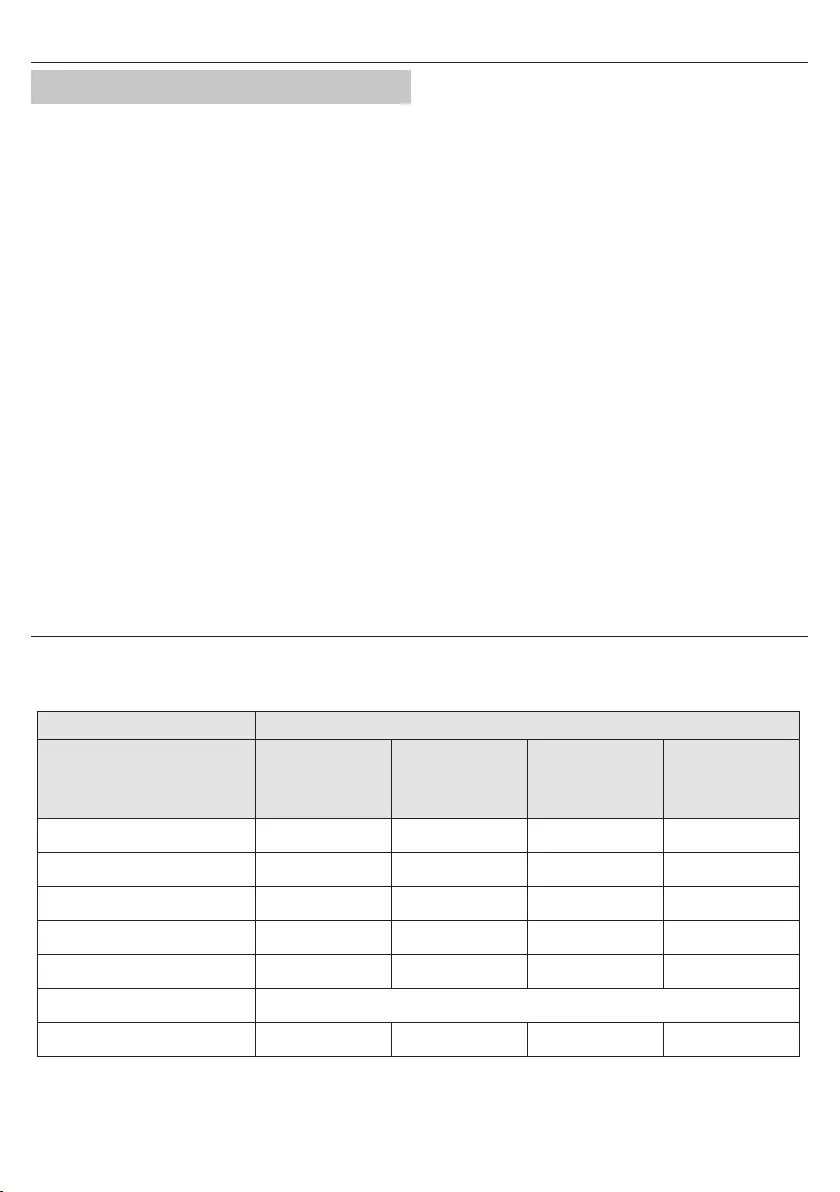
95
SHARP
LC-43CUG8052E
LC-43CUG8062E
LC-49CUG8052E
LC-49CUG8062E
LC-55CUG8052E
LC-55CUG8062E
LC-65CUG8052E
LC-65CUG8062E
A A A A+
43" / 109cm 49" / 123cm 55" / 139cm 65" / 164cm
69,0 W 89,0 W 110,0 W 118,0 W
101 kWh 130 kWh 161 kWh 172 kWh
<0,50 W <0,50 W <0,50 W <0,50 W
3840 (H) x 2160 (V) 3840 (H) x 2160 (V) 3840 (H) x 2160 (V) 3840 (H) x 2160 (V)
Ταυτότητα προϊόντος
Εμπορικό σήμα
Μοντέλο
Κλάση ενεργειακής απόδοσης
Μέγεθος ορατής οθόνης (διαγώνιος)
Κατανάλωση ισχύος σε κατάσταση λειτουργίας
Ετήσια κατανάλωση ενέργειας*
Κατανάλωση ισχύος σε κατάσταση αναμονής**
Κατανάλωση ενέργειας εκτός λειτουργίας
Ανάλυση οθόνης
* -
Κατανάλωση ενέργειας XYZ kWh ανά έτος, βασισμένη στην κατανάλωση ισχύος τηλεόρασης ου λειτουργεί 4 ώρες την ημέρα για 365 ημέρες. Η
πραγματική κατανάλωση ενέργειας εξαρτάται από τον τρόπο χρήσης της τηλεόρασης.
** - όταν η τηλεόραση είναι απενεργοποιημένη με το τηλεχειριστήριο και δεν υπάρχει ενεργή λειτουργία
N/A
MHL
Θύρα MHL (HDMI 3) - Το MHL είναι ε καλωδιακή λύση που επιτρέπει
την πρόσβαση σε έσα από το τηλέφωνο ή την ταπλέτα στη εγάλη
οθόνη στην υψηλότερη ανάλυση. Η σύνδεση ε καλώδιο MHL (παρέχεται
ξεχωριστά) τη κινητή συσκευή ε την τηλεόραση κάνει δυνατή την
αναπαραγωγή όλων των βίντεο, βιντεοπαιχνιδιών και φωτογραφιών
απευθεία στην τηλεόραση. Η MHL απλώ αναπαριστά την οθόνη τη
κινητή συσκευή, οπότε θα λειτουργεί ε όλε τι εφαρογέ, ενώ
ταυτόχρονα φορτίζει τη συσκευή για όσο διάστηα διαρκεί η σύνδεση.
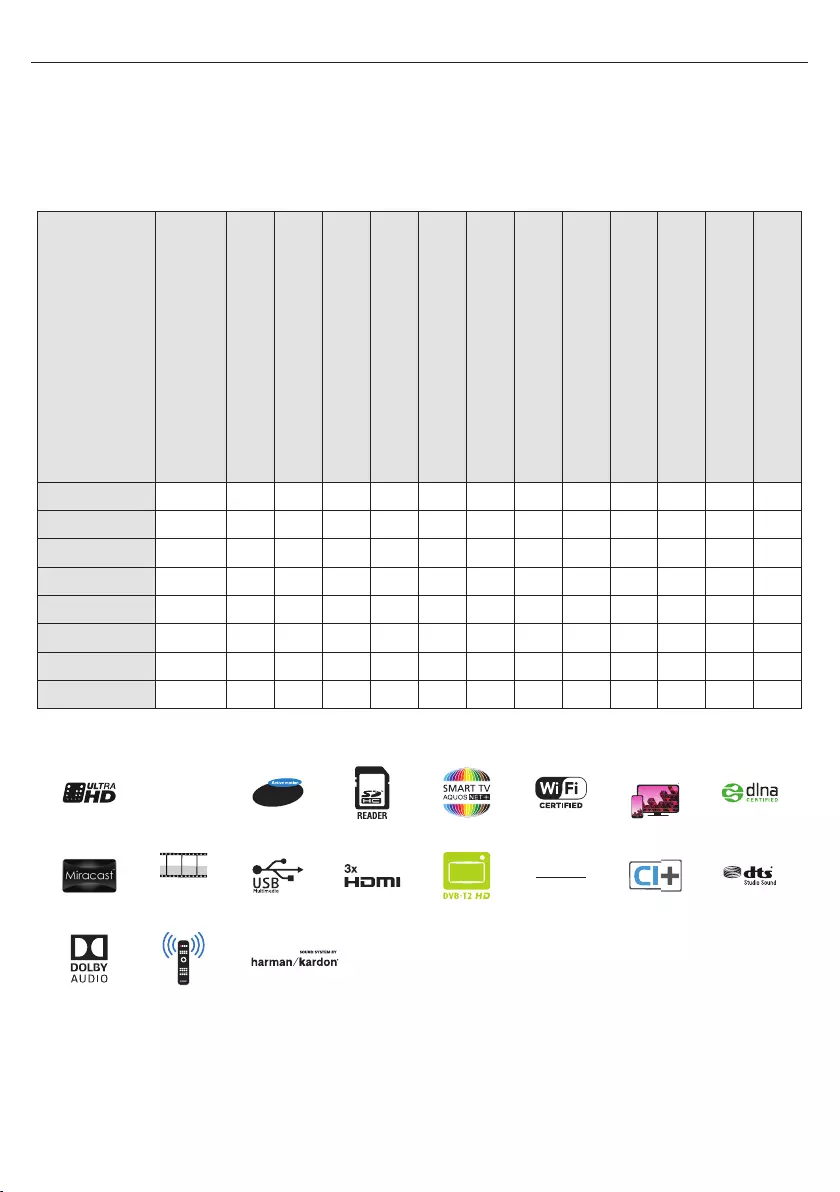
Technical speci cation | Dane techniczne | Technické údaje | Technické
údaje | Műszaki jellemzők | Speci caţii tehnice | Технически
спецификации | Tehničke speci kacije | Tehničke speci kacije |
Tehnične speci kacije | Τεχνικές προδιαγραφές
Model
TUNER
HDMI Input
SD Card reader
USB Input
RF Input - ( Analog /Digital)
Sat. Input
CI Card Input
Mini SCART Input
Mini AV - Composite/CVBS Video In. + R/L
Audio in. for Composite/CVBS & Component/YPbPr
Mini Component/YPbPr Input
Optical Audio output
3.5 mm headphones output
RJ 45
LC-43CUG8052E T/T2/C/S2 x3 x1 x3 x1 x1 x1 x1 x1 x1 x1 x1 x1
LC-43CUG8062E T/T2/C/S2 x3 x1 x3 x1 x1 x1 x1 x1 x1 x1 x1 x1
LC-49CUG8052E T/T2/C/S2 x3 x1 x3 x1 x1 x1 x1 x1 x1 x1 x1 x1
LC-49CUG8062E T/T2/C/S2 x3 x1 x3 x1 x1 x1 x1 x1 x1 x1 x1 x1
LC-55CUG8052E T/T2/C/S2 x3 x1 x3 x1 x1 x1 x1 x1 x1 x1 x1 x1
LC-55CUG8062E T/T2/C/S2 x3 x1 x3 x1 x1 x1 x1 x1 x1 x1 x1 x1
LC-65CUG8052E T/T2/C/S2 x3 x1 x3 x1 x1 x1 x1 x1 x1 x1 x1 x1
LC-65CUG8062E T/T2/C/S2 x3 x1 x3 x1 x1 x1 x1 x1 x1 x1 x1 x1
ACE PRO
ULTRA
H.265
HEVC
4K
RESOLUTION 400
Wireless
Connection
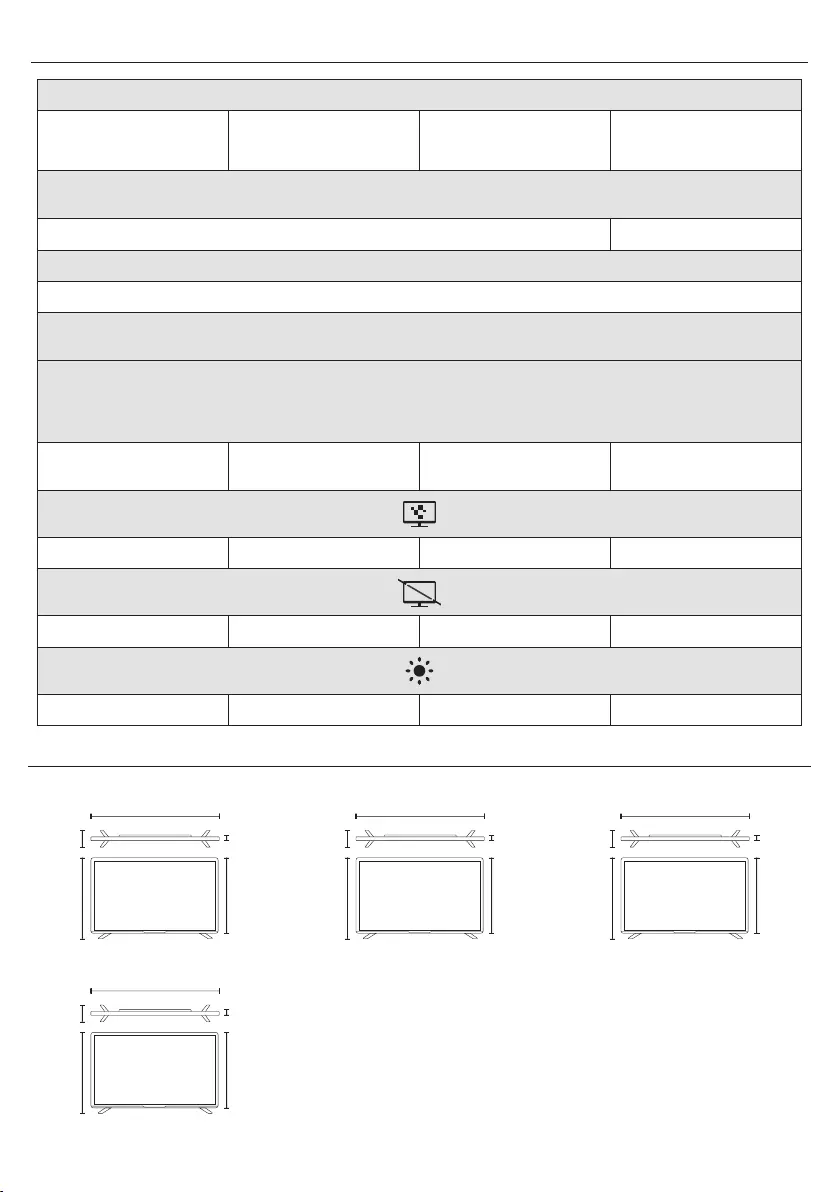
97
Model | Model | Model | Model | Modell | Model | Модел | Model | Model | Model | Μοντέλο
LC-43CUG8052E
LC-43CUG8062E
LC-49CUG8052E
LC-49CUG8062E
LC-55CUG8052E
LC-55CUG8062E
LC-65CUG8052E
LC-65CUG8062E
Audio power | Moc dźwięku | Audio výkon | Audio výkon | Hang teljesítmény | Putere audio | Мощност на звуковите честоти | Audio napajanje | Snaga
zvuka | Moč zvoka | Ισχύς ήχου
2 x 10W 2 x 10W + 15W Subwoofer
Voltage | Napięcie | Napájení | Napájanie | Feszültség | Tensiune | Напрежение | Napon | Napon | Napetost | Τάση
AC 220V~240V; 50Hz;
Power consumption | Pobór mocy | Spotřeba energie | Spotreba energie | Teljesítményfelvétel | Consum de energie | Консумация на енергия | Potrošnja
energije | Potrošnja napajanja | Poraba električne energije | Κατανάλωση ισχύος
(Ecohome/Standard/Max/Standby/Annum); EEI | (Eco/Standard/Maks/Tryb czuwania/Rocznie); EEI | (Eco/Standard/Max/Standby/Ročně); EEI | (Eco/
Standard/Max/Standby/Annum); EEI | (Ecohome/Standard/Max/Készenlét/Éves); EEI | (Ecohome/Standard/Max/Standby/Anual); EEI | (Ecohome/Standard/
Max/Standby/Annum); EEI | (eko-dom/standardno/maks./stanje pripravnosti/godišnje); EEI | (Ekodom/Standardni/Maksimalni/Pripravnost/Godišnje); EEI |
(Ecohome/Standardno/Najv./Pripravljenost/Letno); EEI | (Ecohome/Βασική/Μέγιστη/Αναμονή/Ετήσια); EEI
69/95/115/
<0,5W / 101kWh; A
89/115/140/
<0,5W / 130kWh; A
110/145/180
<0,5W / 161kWh; A
118/155/180/
<0,5W / 172kWh; A+
3840 x 2160 3840 x 2160 3840 x 2160 3840 x 2160
43" / 109cm 49" / 123cm 55" / 139cm 65" / 164cm
300 cd/m² 300 cd/m² 300 cd/m² 350 cd/m²
1242 mm
55" / 139cm
VESA: 600 × 300
15,7kg
230 mm
765 mm
84 mm
724 mm
1103mm
49" / 123cm
VESA: 600 × 300
11,2kg
230 mm
683 mm
83 mm
645 mm
966 mm
43" / 109cm
VESA: 200 × 300
7,9kg
184 mm
596 mm
67 mm
571mm
1462mm
65" / 164cm
VESA: 600 × 300
20,2kg
280 mm
901 mm
87 mm
849 mm
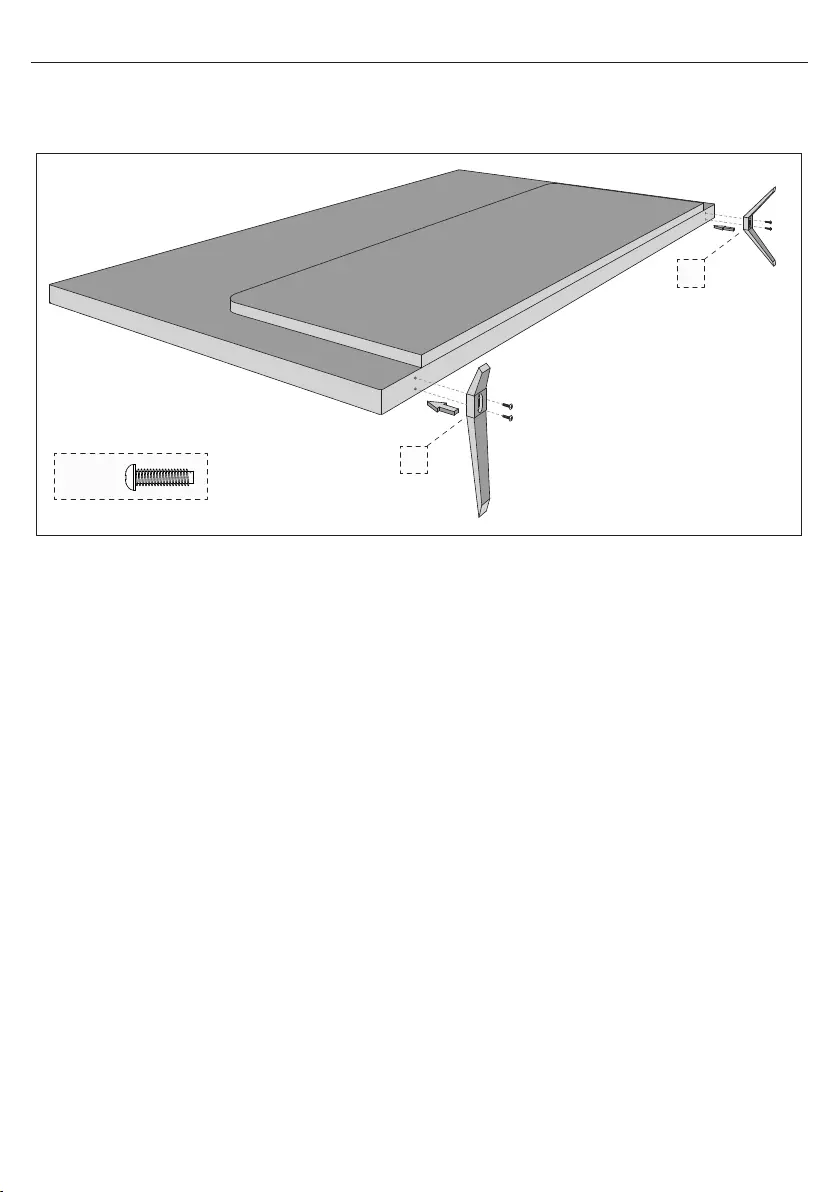
English: To assemble the base stand to the TV you will need a cross
head screwdriver. To avoid damage to the TV screen during assembly
ensure the TV is placed on a soft at surface with the LCD screen
facing downwards.
Polski: Żeby zamocować podstawę telewizora potrzebny jest
śrubokręt krzyżowy. Żeby uniknąć uszkodzenia ekranu podczas
montażu, ułóż telewizor na miękkiej, płaskiej powierzchni z ekranem
LCD skierowanym do dołu.
Česky: Pro montáž budete potřebovat křížový šroubovák. Umístěte
tělo TV na rovný povrch panelem směrem dolů. Dbejte na to, aby
nedošlo k poškození panelu. Prosím, pokračujte dle pokynů v návodu
pro bezpečné umístění televizoru!
Slovensky: Pre montáž budete potrebovať krížový skrutkovač. Um-
iestnite telo TV na rovný povrch panelom smerom dole, dbajte na to,
aby nedošlo k poškodeniu panelu. Prosím, pokračujte podľa pokynov
v návode pre bezpečné umiestnenie televízora!
Magyar: Az állvány TV-hez történő rögzítéséhez csillagcsavarhúzó
szükséges. Szerelés közben helyezze a TV-t az LCD képernyővel lefelé
fordítva egy puha sík felületre, nehogy a TV képernyő megsérüljön.
Romania: Pentru asamblarea suportului de bază la televizor, vei
avea nevoie de o urubelniă în cruce. Pentru a evita deteriorarea
ecranului TV în timpul asamblării, asigurai-vă că aezai televizorul
pe o suprafaă orizontală moale, cu ecranul LCD orientat în jos.
Български:
.
,
, LCD .
Hrvatski: Za pričvršćivanje stalka na TV bit će vam potreban odvijač.
Kako ne bi došlo do oštećenja na TV zaslonu tijekom sklapanja, TV
postavite na meku ravnu površinu tako da je LD zaslon okrenut
prema dolje.
Srpski: Da biste montirali osnovni stalak na televizor trebaće vam
šrafciger krstaš. Da biste izbegli štetu nad ekranom televizora u toku
montiranja, postarajte se da televizor bude postavljen na mekanu,
ravnu površinu sa LCD ekranom okrenutim ka dole.
Slovenščina: Za montažo stojala na televizor potrebujete križni
izvijač. Da med montažo ne poškodujete zaslona televizorja, televizor
postavite na mehko ravno površino in zaslon LCD obrnite navzdol.
Ελληνικά: Για τη συναρολόγηση τη βάση και τη στερέωση τη
τηλεόραση θα χρειαστείτε ένα σταυροκατσάβιδο. Για την αποφυγή
ζηιά στην οθόνη τη τηλεόραση κατά τη συναρολόγηση,
βεβαιωθείτε πω η τηλεόραση είναι τοποθετηένη σε ια αλακή,
επίπεδη επιφάνεια ε την οθόνη LCD στραένη προ τα κάτω.
Stand Installation
Instalacja podstawy
Instalace stojanu
Inštalácia stojanu
Állvány felszerelése
Instalare suport
Монтаж на стойката
Postavljanje stalka
Instalacije stalka
Namestitev stojala
Εγκατάσταση βάσης
4 x
1
2
L
R
3
4
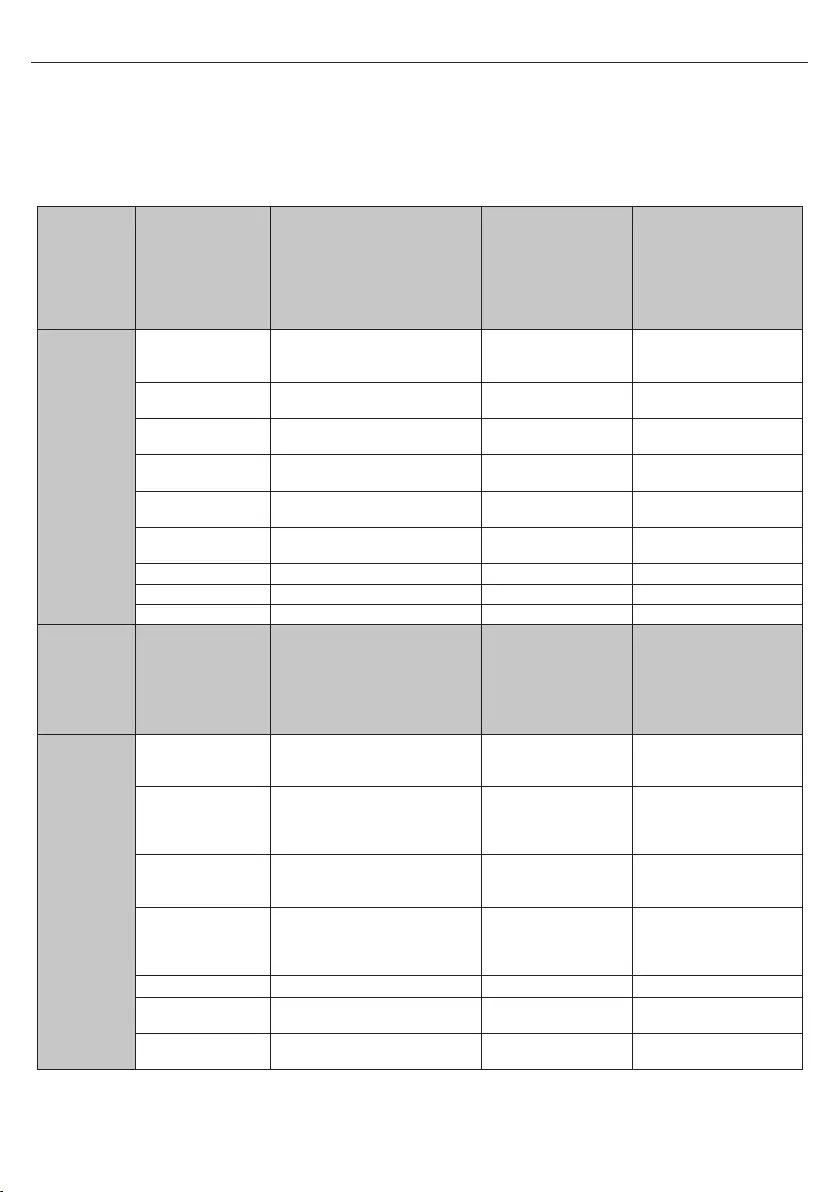
99
Media |
Materiały | Typ
Média | Média |
Média | Media
| Носител |
Medijski sadržaji
| Medija |
Medij | Μέσο
Codec | Kodek | Kodek |
Kodek | Kodek| Codec|
Кодек | Kodek | Kodek |
Kodek | Κωδικοποιητής
Resolution | Rozdzielczość |
Rozlíšení | Rozlíšenie | Felbontás |
Rezoluţie | Резолюция | Rezolucija
| Rezolucija | Ločljivost | Ανάλυση
Data Rate | Przepływ
danych | Bitrate | Dátový
tok | Adatsebesség |
De date | Скорост на
данните | Brzina podataka
| Protok podataka |
Podatkovna hitrost |
Ρυθμός δεδομένων
File Ext. | Rozszerzenie pliku
| Přípona souboru | Prípona
súboru | Fájl kiterjesztés
| Ext. şier | Файлово
разширение | Datotečni
nastavak | Ekst. datoteke |
Končnica dat. | Επέκτ. Αρχείου
Movie | Filmy |
Film | Film | Film |
Cinema |
| Film | Film | Film
| Ταινία
MPEG1/2 1080Px2@30fps
1080P@60fps 80Mbps
.DAT, .VOB, .MPG, .MPEG,.ts, .trp,
.tp, .mp4, .mov, .3gpp, .3gp, .avi,
.mkv, .asf
MPEG4 1080Px2@30fps
1080P@60fps 40Mbps .MPG, .MPEG, .mp4, .mov,
.3gpp, .3gp, .avi
DivX 3.11, DivX 4.12,
DivX 5.x, DivX 6, XviD
1080Px2@30fps
1080P@60fps 40Mbps .divx, .mp4, .mov, .avi, .mkv, .asf
H.263 1080Px2@30fps
1080P@60fps 40Mbps .mp4, .mov, .3gpp, .3gp, .av,
.mkv
H.264 3840x2160@30fps
1080P@60fps 135Mbps . v, .mp4, .mov, .3gpp, .3gp, .ts,
.trp, .tp, .asf, .wmv, .avi, .mkv
Motion JPEG 720P@30fps
1080P@30fps 10Mbps .avi, .3gpp, .3gp, .mp4, .mov,
.mkv, .asf
VP8 20Mbps .mkv, .webm
HEVC 4K2K@60fps 100Mbps .mp4, .mov, .mkv, .ts, .trp, .tp
VP9 4K2K@30fps 100Mbps .mkv, .webm
Media Codec
Sample rate | Częstość próbkowania
| Vzorkovací frekvence | Vzorkovacia
frekvencia | Mintavételi sebesség
| Raport de eşantionare | Честота
на дискретизация | Frekvencija
uzorkovanja | Uzorak protoka | Hitrost
vzorčenja | Ρυθμός δειγμάτων
Data Rate File Ext.
Audio | Muzyka
| Hudba | Hudba
| Zene | Muzică |
| Glazba |
Muzika | Glasba |
Μουσική
MPEG1/2 Layer1, 2, 3 16KHz ~ 48KHz 32Kbps ~ 320Kbps
.mp3, .avi, .as, .divx, .mkv,
.ts, .trp, .tp, .DAT, .VOB, .MPG,
.MPEG, .wav
AC3 32KHz, 44.1KHz,
48KHz 32Kbps ~ 640Kbps
.ac3, .avi, .mkv, .divx, .3gpp,
.3gp, .mp4, .mov, m4a, .ts, .trp,
.tp, .DAT, .VOB, .MPG, .MPEG,
.rm, .rmvb
EAC3 32KHz, 44.1KHz,
48KHz 32Kbps ~ 6Mbps
.ec3, .3gpp, .3gp, .mp4, .mov,
m4a, .ts, .trp, .tp, .DAT, .VOB,
.MPG, .MPEG
AAC, HEAAC 8KHz ~ 48KHz 128bps ~ 320Kbps
.aac, .avi, .mkv, .divx, .3gpp,
.3gp, .mp4, .mov, m4a, .ts, .trp,
.tp, .DAT, .VOB, .MPG, .MPEG, . v,
.rm, .rmvb
WMA 8KHz ~ 48KHz 128bps ~ 320Kbps .wma, .wmv, .asf, .avi, .mkv
VORBIS Up to 48KHz .mkv, .webm, .3gpp, .3gp, .mp4,
.mov, m4a, .ogg
DTS Up to 48KHz < 1.5Mbps .ts, .trp, .tp, .DAT, .VOB, .MPG,
.MPEG, .mkv)
Compatible les in USB Mode | Pliki kompatybilne w trybie USB | Kompatibilní soubory v režimu
USB | Kompatibilné súbory v USB Móde | Kompatibilis fájlok USB módban | Fişiere compatibile
în Modul USB | Съвместими файлове в режим USB | Kompatibilne datoteke u USB načinu rada
| Kombatibilne datoteke u USB režimu | Združljive datoteke v načinu USB | Συμβατά αρχεία σε
λειτουργία USB
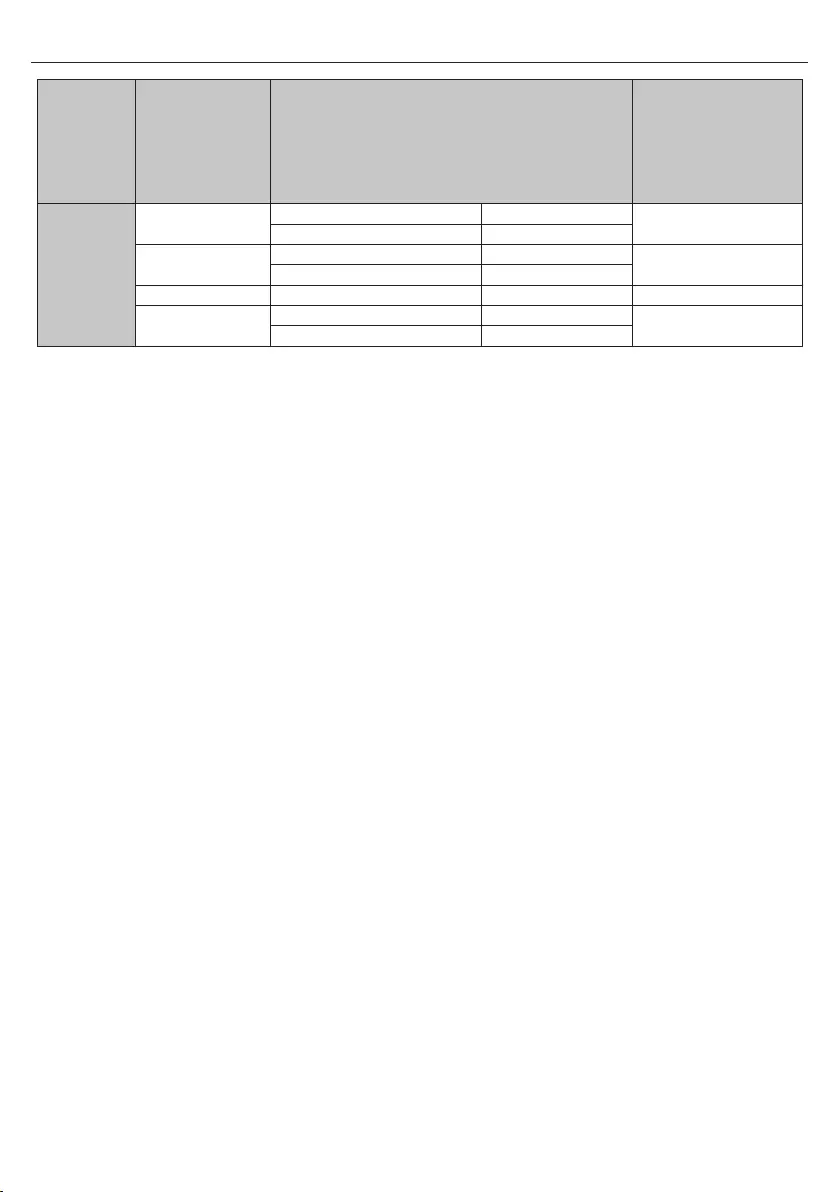
Media |
Materiały | Typ
Média | Média |
Média | Media
| Носител |
Medijski sadržaji
| Medija |
Medij | Μέσο
File | Plik | Soubor
| Súbor | Fájl |
Fişier | Файлово |
Datotečni | Datoteka
| Datoteko | Αρχείου
Resolution | Rozdzielczość | Rozlišení | Rozlíšenie | Felbontás |
Rezoluţie | Резолюция | Rezolucija | Rezolucija | Ločljivost | Ανάλυση
File Ext. | Rozszerzenie pliku
| Přípona souboru | Prípona
súboru | Fájl kiterjesztés
| Ext. şier | Файлово
разширение | Datotečni
nastavak | Ekst. datoteke |
Končnica dat. | Επέκτ. Αρχείου
Photo | Zdjęcia
| Foto | Foto |
Fénykép | Fo-
togra i |
| Slika | Fotogra -
ja | Fotogra ja |
Φωτογραφία
JPEG 15360x8640, (1920x8 x 1080x8) Base-line .jpg/.jpeg
1024x768 Progressive
PNG 9600x6400 Non-interlace .webp
1200x800 Interlace
BMP 9600x6400 .bmp
MPO 15360x8640, (1920x8 x 1080x8) Base-line .mpo
1024x768 Progressive
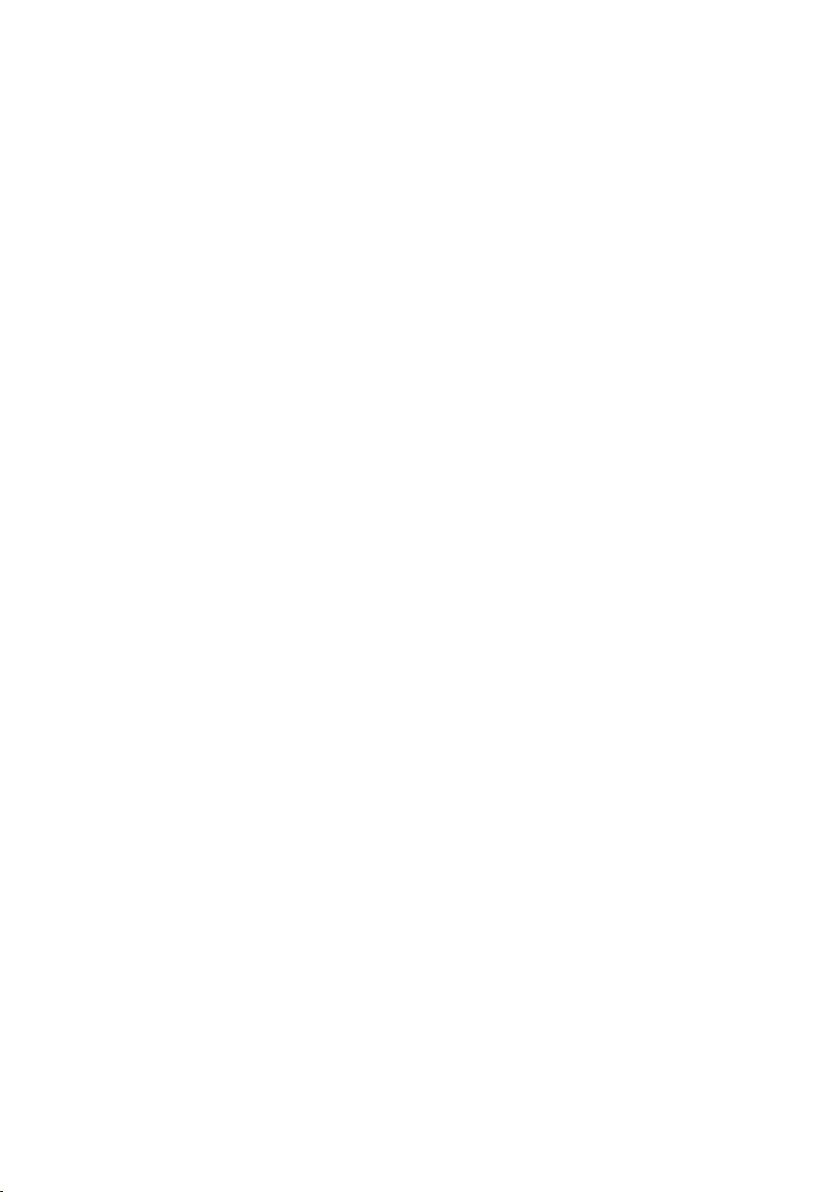
101
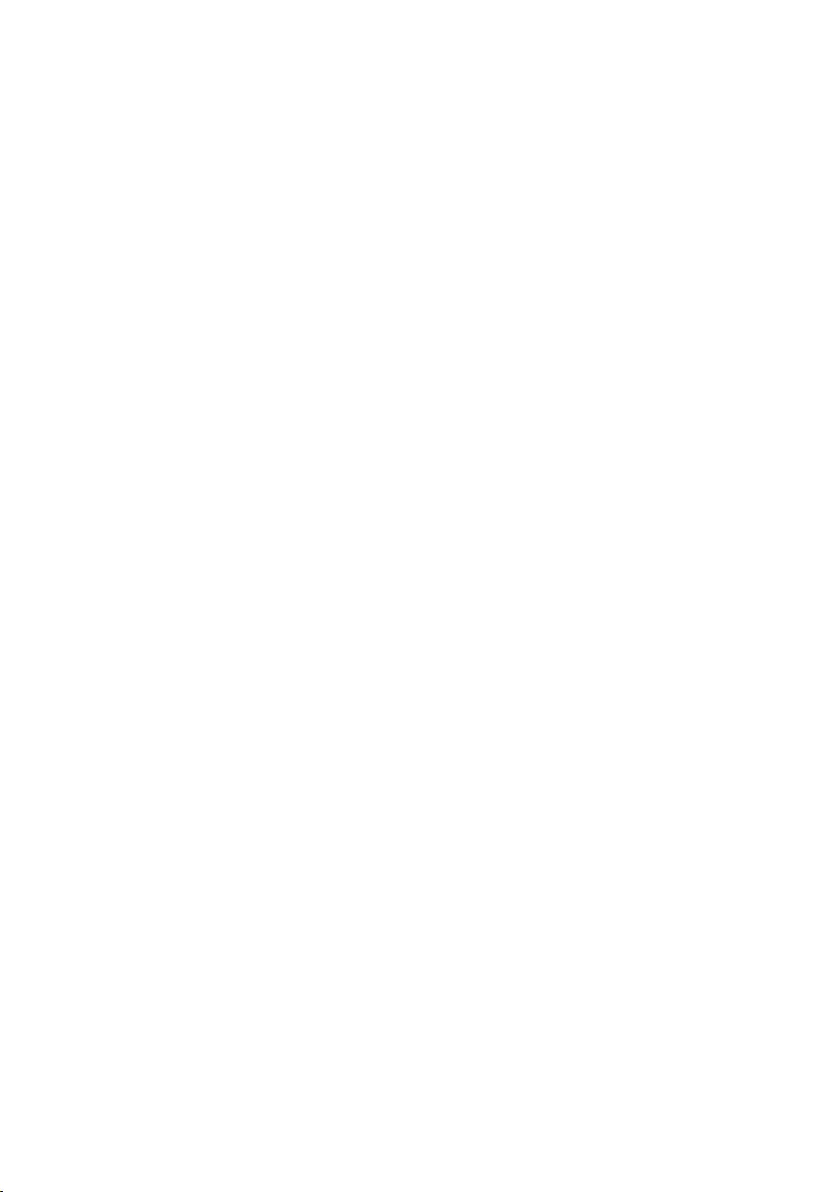
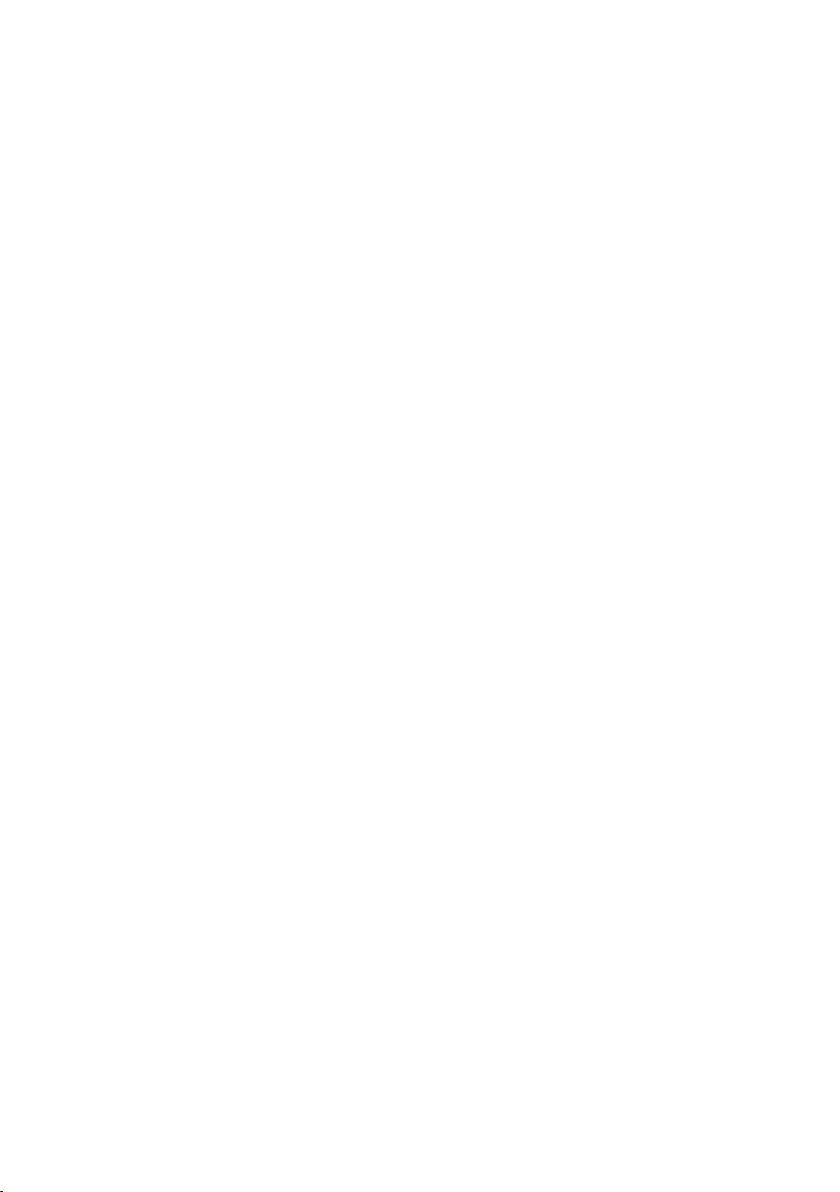
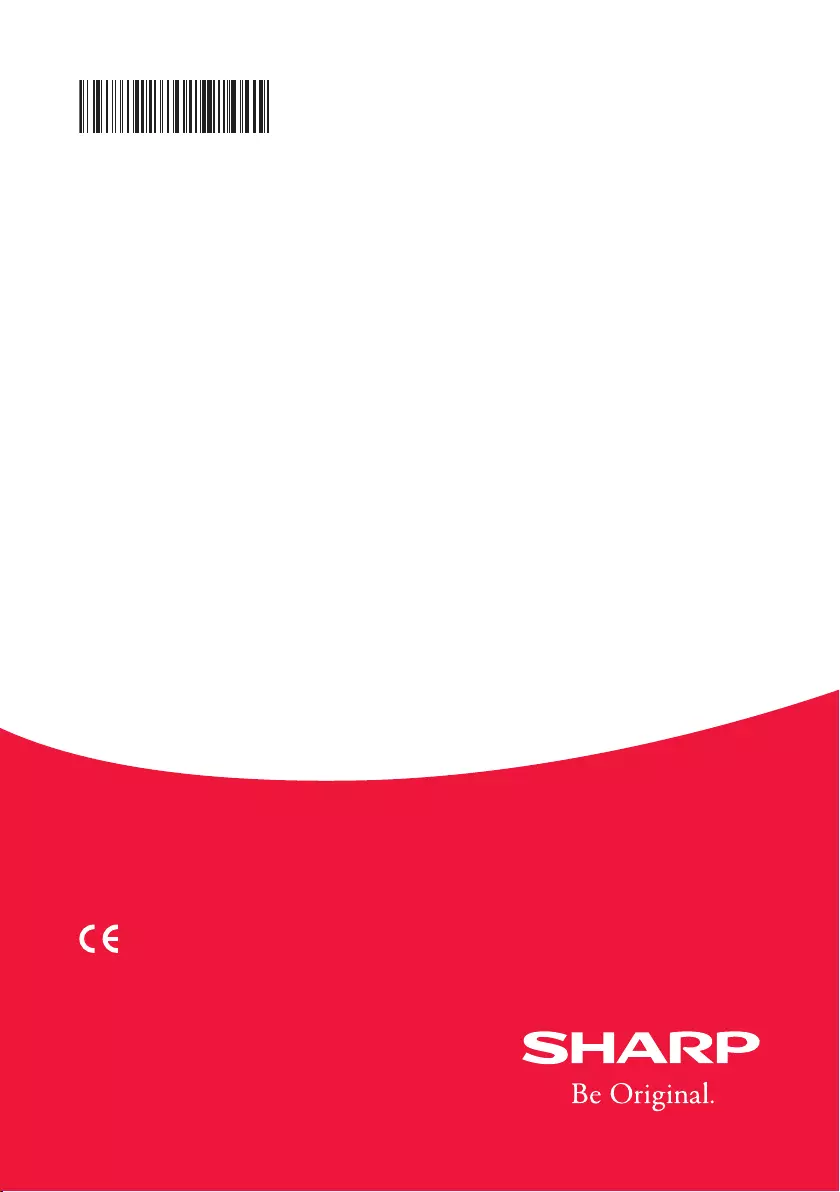
SHA/MAN/0292
UMC Poland sp. z o.o.
Ostaszewo 57B, 87-148 Łysomice,
Poland
Assembled in Europe
www.sharp.eu/av